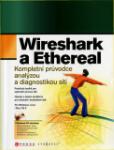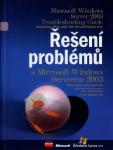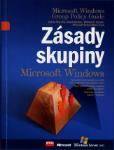/
Text
Microsoft
PETRSETKA
autor Mistrovstvi v Microsoft
Windows Server
Hotova reseni
w
CD obsahuje
Exchange Server 2003 SP2
a vice nez 50 dulezitych
nastroju pro spravu Exchange
Serveru, Windows Serveru
a Office 2003.
Pres 300 klicovych postupu a rad pro bezproblemovou administraci
Instalace, konfigurace, ddrzba, zabezpeceni, vzdaleny pristup aj.
Spolehlive uplatneni bez studia teorie
press
к okamziten^u-it(
“ Exchange
Server
2003
Ryze prakticka prirucka zkuseneho specialist^ a autora Petr Setka
pamatuje tentokrat predevsim na sit'ove spravce. ktefi nemaji cas na
podrobne poznavani vsech svych systemu, ale potrebuji vddet. jak
dospdt v pripade urciteho pozadavku nebo problemu do pozadovane-
ho stavu. Rychlost v takovych situacich vitezi nad systemovym pocho-
penim vdci, ale kazdy zna z praxe mnozstvi pripadu, kdy prave о to jde.
niha predstavuje postupy, ktere vedou krok po kroku a bez zbytec-
nych technologickych detailu ke kyzenemu cili: к provedeni administ-
rativni operace, zprovozneni incite funkce, vyfeseni problemu - na
strane serveru i klientd (vcetne tech mobilnich). Zacatecnikdm i zku-
senejsim spravciim prinasi pomoc v podobd konkretnich navodii
a overenych rad a nemela by chybet v knihovne nikoho, kdo je v orga-
nized zodpovedny za spolehlivy provoz Exchange Serveru.
Jednotliva resent pokryvaji nasledujici oblasti:
Instalace Exchange Serveru 2003, Service Packu 2, Support Tools
a Outlooku 2003
Konfigurace opravneni a zabezpeceni, limity a jejich sprava
Operace se seznamy adres, postovnimi schrankami, skupinami.
distribucnimi seznamy a vefejnymi slozkami
Zajisteni komunikace uvnitr organizace i do Internetu
Zalohovani a obnovovani databazi
Filtrovani spamu a sledovant zprav
Vzdaleny pristup pomoci aplikace Outlook Web Accessu (0WA), jeji
konfigurace a zabezpeceni
Pristup pomoci protokolu POP3 a IMAP a jeho zabezpeceni
Aplikace pro mobilni zarizeni: Outlook Mobile Access. Exchange
Server ActiveSync aj.
b Prilozene CD obsahuje Exchange Server 2003 Service Pack 2, Win-
dows 2003 SP1 Support Tools, Office 2003 Editions Resource Kit
Tools a vice nez 50 nastroju pro usnadneni spravy a rozsireni moz-
nosti Exchange Serveru, napf. ActiveSync Web Administration Tool,
Deployment Tools. Management Pack Configuration Wizard, Exchange
Intelligent Message Filter. Exchange Troubleshooting Assistant. Workflow
Designer for Exchange Server atd.
Svet chytrych knih
Computer Press
0 autorovi: j
Petr Setka, MCSA. MCSE. I
MCT a MVP, se specializu-
je na Microsoft Exchange.
Active Directory, Microsoft
Operations Manager a ob-
last zabezpeceni. Jako
konzultant realizoval fadu
realnych projektu, vystupuje na konferen-
cich Microsoftu a podporuje lokalni dis-
kusni skupiny. Do destiny prelozil ci odbor-
ne korigoval vyznamne pocitacove publi-
kace a sam je autorem popularni knihy
Mistrovstvi v Microsoft Windows Ser ver
2003. Na dzemi CR a SR je dosud jedinym
MVP (Most Valuable Professional) pro
Exchange Server.
Zarazeni publikace:
Computer Press, a.s.
nam. 28. dubna 48
635 00 Brno
Objednavejte na:
http://knihy.cpress.cz
distribuce@cpress.cz
Bezplatna linka
800 555 513
press
ISBN 80-251-1165-2
Prodejni kod: K1230
Doporucena cena
469 Kc/699 Sk
CD v cene
Microsoft Exchange Server 2003
Hotova reseni
Petr Setka
Copyright © Computer Press, a.s. 200<>. Vydani prvni. Vsechna prav a vyhrazena.
Vvdalo nakladatelstvi Computer Press, a.s. jako svou 2294. publikaci.
Vydavatelstv f a nakladatelstvf Computer Press, a.s.,
nam. 28. dubna 18, 635 00 Brno, kruhy.cpress.cz
ISBN 80-2^1-1165-2
Prodejm Rod: К1-30
Jazykova korektura: Petra Lamckova
Vnitrni uprava: Jiri Matousek
Sazba: Petr Klima
Rejstrik: Rene Kasik
Obalka: Manin Sodonika
Komentar na zadni strane obalky: Ivo Magera
Tcchnicka spoluprace: Pavel Kynicky
Odpovedny redaktor; Ivo Magera
Teclmicky redaktor: Ini Matousek
Produkce: Petr Balas
11
Zadna cast teto publikace nes
i byt publikovana a sirena zadnym zpusobem
a v zadne podobe bez vyslovneho svolcni vydavatele.
< omputer Press, a.s., nam. 28. dubna 18. 635 00 Brno
tel.: 546 122 111, fax: 546 122 112
< Jbjedndvejte na: knihy.cpress.cz
distribuce@cpress.cz
Bezplaina lelefonni link a: 800 555 513
Dotazy к vydavatelske cinnosfi smerujte na: knihy@cpress.cz
Mate-Ii /ajcm о pravidelnd zasflani informaci о kniznich novinkach do VasI e-mailove schranky.
zaslete nam zpravu, obsahujlci vas souhlas se zasflanfm kniznich novinek, na adresu
novinky@cpress.cz.
Novinky к dispozici ve dni vydani, slevy, rccenze,
zajmiave progcamy pro finny i koncove zakazniky.
Obsah
КМВМИОШММНМННШМИ
Uvod 17
Podekovam 18
ииияииивмиинаивиимииииивиниивииииииаиивиямиимиииияииимиииииии1иивяииимвииииимииииииииииввииивииишииивииииииивиимвин^
KAPITOLA 1
Instalace Exchange Server 2003 19
^Вмшо101мм1^вянйвмвв11вмвввв^1инвмн1нявв1^н1вя^н10*явн1нв11кя1мвяв1вой1инвннвй1вввяввяв1нв11вмпмнвввв1в1^нвв9в11вямя1^^вшомн01нвя1ввш*ммн1вчйв1явв0яв1*ян^н1^вн^вввмо^вмнмнн1ввяммм1нин1жявм1в1ввяв1ввцвяв
Priprava instalace 20
Co vse instalace serveru Exchange 2003 ovlivnuje 20
Pozadavky na instalaci 21
Exchange Server 2003 a Active Directory 22
Organizace Exchange 23
Instalace prvmho serveru Exchange 2003 23
Priprava operacniho systemu na instalaci 2 4
Overeni domeny pred instalaci 24
Stazeni nastroju Exchange Deployment Tools 25
Spusteni nastrofu Exchange Deployment Tools a instalace 26
Instalace aktualizace Service Pack 2
Overeni instalace
Instalace jedineho serveru Exchange 2v03 v male organizaci 33
Огёгеп! pripravenosti prostredi 34
Instalace serveru Exchange 2003 3 *
Bezobsluznd instalace serveru Exchange 2003 5
Priprava souboru odpovedi 36
V\ uziti souboru odpo\ edi pfi instalaci 36
Soubor INI 37
Instalace prvniho serveru Exchange do jine nez vychozi skupiny pro spravu 37
Priprava organizace Exchange 38
Instalace sam< tnych nastroju pro spravu i-'
4 Obsah
\'ytvofeni dalsi skupiny pro spravu
Instalace serveru Exchange 2003
Ovefenf zarazem serveru Exchange po instalaci
Instalace dalsiho serveru, aktualizace a odinstalovani
Priprava na instalaci dalsiho serveru Exchange 2003
Instalace dalsiho serveru
Instalace aktualizace Service Pack 2
Stazem instalace
Kterym sen erem zacit
Instalace aktualizace
Instalace do ostatnich pocitacu
Jak zjistit, kde je aktualizace SP 2 jiz nainstalovana
Konzola Exchange System Manager
Verze instalace serveru Exchange 2003
Registr systemu
Odinstalovdm' serveru Exchange 2003
Pnprava na odinstalovani
Postup odinstalovani
()\ ereni uspesneho odinstalovani
Dalsi kroky po odinstalovani
Rucm odebrdni instalace
Odebrdni organizace Exchange z Active Directory
Rucm odebrdni serveru Exchange 2003 a organizace Exchange
Postup rucnflio odebram serveru
Postup ruemho odebram' organizace Exchange
Opravneni nutnd к jednotlivym krokum instalace
40
41
42
43
43
43
44
45
|5
45
46
46
48
48
49
49
50
51
51
52
52
52
S3
54
55
KAPITOLA 2
Nastroje pro spravu 57
Priprava a pozadavky na instalaci 58
Priprava na instalaci 58
Pozadavky na instalaci 58
Instalace nastroju 59
Instalace nastroju pro spravu 59
Instalace nastroju Support Tools 61
Nastroje Support fools a operacm systemy (> 1
Postup instalace 62
Nastroj Exchange System Manager 62
Standardne vytvorene kontejnery 63
Obiah 5
Zobrazeni kontejneru Administrative Groups 64
Zobrazeni kontejneru Routing Groups 65
Kdy zobrazit ktery kontejner 65
Souvislost clenstvi ve skupinach pro sprovu a skupinach smerovam 66
Nativni vs. smiseny rezim <
KAPITOLA 3
Sprava prostredf 69
Konfigurace opravnem a zabezpeceni 70
Role pro sprdvu 70
Urovne pro udelovam' opravnem ke sprdve 70
Standardni postup konfigurace opravnem 70
Pridani uzivatele do skupiny Administrators 72
Zobrazeni' karty Security ve vlastnostech organizace a skupin pro spravu 72
Konfigurace zobrazeni karty Security 73
Overeni zobrazeni karty Security 73
Nelze se mistne prihlasit к serveru Exchange 2003 74
Kde toto omezenf hledat 74
Omezenf prihlasenf a sprava organizace Exchange 75
11j ?rava vychc )ziho omezenf 7 5
Instalace seneru Exchange 2003 na iadici domeny 75
Limity a jejich sprava 76
Konfigurace limitu postovmch schranek 76
Jak velke limity k< infigurovat 1
Konfigurace limitu
I plarnenf nak< infigurovanych limitu
Individualni konfigurace limitu postovm schranky 78
I platnent nakonfigurovanych limitu 79
Vytvorem' noveho uloziste postovmch schranek 79
Pfedpoklady a omezenf 79
Nejcn limity js< >u diivodem
Sprava limitu z pohledu spravce organizace 80
Pfehled uplatnenych limitii 81
Export informaci о limitech z konzoly Exchange System Manager 82
Maximalm velikost databdzi Exchange 2003 82
Stav pfed implementacf SP 2 83
Stav po implementaci SP 2 83
6 Obsah
Konfigurace vyssich limitu databdzi Exchange 2003 83
iMaximalnf velikost databaze 83
Prah velikosti databaze pro upozornenf a cas jeho overeni 8ч
Vyuziti systemovych zdsad 85
Vytvoreni kontejneru pro zasady 85
Vytvoreni zasady pro uloziste postovnich schrdnek 86
Aplikovdni zasady na uloziste postovnich schrdnek 86
Orientace v prostredi s aplikovanymi zdsadami 87
Odebrani objektu ze zasady 87
Aplikace vice zdsad na jeden objekt 88
Rozsireni zasady о dalsi karty 89
Seznamy adres 89
Vychozi seznamy adres 89
Vytvoreni noveho seznamu adres 89
Postup po vytvoreni noveho seznamu adres 90
Zobrazeni seznamu adres v klientech MAPI 91
Seznamy adres a oprdvneni uzivatelu 91
Slozitejsi struktury seznamu adres 92
Globdlm seznamy adres 93
Zobrazeni globdlniho seznamu adres v klientech MAPI 93
Dulezita funkce globdlniho seznamu adres 94
Seznamy adres offline 94
Jak seznamy offline funguji? 95
Konfigurace seznamu offline 95
Stahovani seznamu offline a zatizeni site 97
Jak zjistit velikost seznamu adres offline 97
Razem prijemcu v seznamech adres 98
Rucm zmena razem jednotlivych uctu 98
Automaticke vytvoreni prijemcu v pozadovanem formatu 99
Uprava zobrazeni existujicich uzivatelskych uctu 100
Interval spousteni sluzby Recipient Update Service 103
Vychozi interval spousteni sluzby Recipient Update Service
a jeho konfigurace 103
Rezim organizace Exchange 104
Zmena rezimu organizace Exchange 105
KAPITOLA 4
Sprava prijemcu 107
Uzivatel s postovni schrdnkou 108
Vytvoreni uzivatele s postovni schrankou 108
Obsah
Inicializace vs. vytvorem' postovni schranky 109
Pfesunutf fyzicky neexistujfetch schranek 109
Vytvorem postovni schranky jiz existuji'cimu uzivatelskemu uctu 111
Procesy po vytvorem' postovm' schranky 112
Odstranenf postovm' schranky 114
Postup odstranenf postovni schranky 114
Uzivatelsky licet po odstranenf postovm' schranky 115
Dalsi (ne)existence postovm schranky po < >dstraneni 115
Rucm vymazani postovm schranky z data ba/v 117
Nezahravejte si s odstram >\ a mm p< >st< >\ meh schranek 117
Presunuti postovni schranky 117
Profily MAI I po pfesunu p< >sto\ m schranky ] 19
Pfesun postovni schranky a vlastnost jedineho ulozem /prav\ 120
Uzivatel s e-mailovou adresou 120
Vytvorem uzivatele s e-mailovou adresou 120
Odebrdni e-mailovych adres 122
Kontakt 122
Vytvorem' kontaktu s e-mailovou adresou 122
Odebram' e-mailovych adres kontaktu 123
Rozdil mezi kontakty a uzivateli s e-mailovou adresou 123
Skupiny 124
Vytvorem' novd skupiny jako pnjemce 124
Vytvorem pnjemce z existujici skupiny 125
Vyznam pole Expansion server 126
Skryti clenstvi ve skupine 126
Odebram e-mailovych adres skupine • 2 7
Distribucni skupiny s dynamickym clenstvim (QBDG) 127
Vytvorem' distribucni1 skupiny s dynamickym clenstvim 128
Zobrazeni „clenstvi" skupiny QBDG 12
Odebram' e-mailovych adres skupine QBDG 129
Dalsi konfigurace prijemeu 130
Omezeni pn'jmu zprdv 130
Automaticke predavam' zprdv 131
Pravidlo v apljkaci Outlook 131
Konfigurace predavam zprdv v \ctive Directory 131
Konfigurace predavam zprdv pomoef kontaktu 132
Predavam' zprdv na intern! vs. exterm e-mailove adresy 133
Definovdm delegdtu 134
Konfigurace delegate z pozice sprdvee domeny Active Directory 135
Odesi'lam zprav delegatem za fmeho uzivatele 135
8 Obsah
Opravnem pristupu do postovni schranky 136
Opravnem pristupu do postovni schranky pro spravce 136
Odepfena a povolena opraxncni 137
Opravnem pristupu do vice postovmch schranek 138
Opravnem' pristupu do vice postovmch schranek pro spravce 139
Opravnem' pristupu do vsech postovmch schranek pro spravce 140
Pristup do cizi postovni schranky v aplikaci Outlook Web Access 141
Zdkaz zasildni zprav na konkretni e-mailovou adresu 141
Zrusem zobrazeni v seznamech adres 142
KAPITOLA 5
Verejne slozky 143
Vytvdreni verejnych slozek 144
Vytvorem verejne slozky v konzole Exchange System Manager 144
Vytvorem' verejne slozky pomoci aplikace Microsoft Outlook 2003 144
Opravnem vytvorit verejnou slozku nejvyssi urovne 145
Konfigurace vlastnosti verejnych slozek 146
Konfigurace opravnem pristupu к verejnym slozkam 146
Limity verejnych slozek 148
Limity velikosti polozek vkladanych pres aplikaci Outlook Web Access 149
Konfigurace limitu individualmch verejnych slozek 150
Konfigurace verejne slozky jako pfijemce 150
Odebrani role prijemce verejne slozce 151
Automatickd predavani polozek vytvorenych ve verejne slozce 152
Automaticke odpovedi na prichozi zpravy 153
Konfigurace replikace obsahu verejnych slozek 155
Systemove verejne slozky a jejich konfigurace 156
Vytvorem' dalsiho stromu verejnych slozek 157
Zpnstupneni dalsiho stromu verejnych slozek v aplikaci Outlook Web Access 159
Overeni pristupu к novemu stromu 159
Pridam opravneni к cele vetvi verejnych slozek novemu uzivateli 161
Zastavem replikace obsahu verejnych slozek 162
2тёпа serveru hostujiciho repliky verejnych slozek 163
KAPITOLA 6
Komunikace uvnitr organizace 165
Jcdinn skupina smerovam 166
Zobrazeni skupin smerovdni (Routing Groups1 166
Smerovam' zprav mezi servery zarazenymi ve stejne skupme smerovani 166
Zmena role Routing Group Master 167
Obsah
Vice skupin smerovani 168
Vytvoreni' dalsi' skupiny smcrovdm' (Routing Group) 168
Presun serveru do jine skupiny smerovom ] 69
Souvislost skupin pro spravu AG) a skupin smerovani (RG) 169
Vytvorem' konektoru RGC (Routing Group Connector) 170
Konfigurace konektoru RGC 171
Vypocet velikosti pfendsene zpravy 172
Mit ci nemi't vice skupin smerovani'? 173
KAPITOLA 7
Komunikace do Internetu 175
Zpusoby komunikace 176
Vychozi nastavem serveru Exchange 2003 176
Odes Jam zprav s vyuziti'm zdznamu MX 176
Odesldni zprav s vyuzitim nadrazeneho serveru SMTP 177
Overeni' odchozi komunikace SMTP
Zjisteni adresy IP serveru SMTP internetove domeny 178
Konfigurace serveru DNS pro dotazy souvisejic
s odesilam'm elektronicke posty 179
Protokol SMTP a postupy s m'm spojenc 180
Odeslam e-mailove zpravy na prikazovdm rddku 180
Konfigurace intervalu odesildn/ zprav 181
Vynucem odesldni zprav (vyprazdneni fronty) 181
Zasilam kopii' zprav о nedoruceni (NDR) 182
Zmena zpravy serveru SMTP 183
Predavani zprav I Relay) 184
Konfigurace pfeddvdni zprav 184
Povoleni predavani zprav (relay) pro zanzem typu all-in-one 185
Predavani' do cizi'ch domen a vlastni uzivateld v Internetu 186
99/99procentni zabezpecem predavani zprav do cizi'ch domen 188
Jak rozpoznat vlastni a cizi domeny? 189
Povoleni predavdm zprav od anonymm'ch uzivatelu jen do vybrand domeny 189
Overeni' zabezpecem' predavani' zprav 190
Prijem a odesilam' zprav do Internetu 191
Konfigurace odesPam' zprav do Internetu 192
2akaz odes^zini zprav do Internetu pro vybrane uzivatele 193
Omezem' velikosti zprav odesdanych do Internetu 194
Konfigurace zalozniho serveru pro danou domenu SM’1 P
Fungovani zalo/niho servem 195
10 Obsah
KAPITOLA 8
Antispamove technologie a sledovani zprav 197
-
Filtrovdni zprdv 198
Vychozi konfigurace organizace Exchange a serveru SMTP 198
Omezeni prijmu zprav na zaklade adres IP odesilajiciho serveru SMTP 198
Filtrovani odesiiatelu (Sender Filtering) 199
Filtrovdni prijemeu (Recipient Filtering) 201
Zakaz pffjmu zprav na dane e-mailove adresy 201
Zakaz prijmu zprdv pro neexistujfci prijemce 202
Zabezpeceni nakonfigurovaneho filtrovdni prijemeu 203
Vyuziti RBL (Realtime Block List) 203
Konfigurace vyuziti technologie Sender ID 206
Konfigurace filtru IMF 207
Automaticke aktualizace filtru IMF 208
UJozeni souboru IMF 209
Uprava slovniku filtru IMF 209
Zjistcm, jake je ohodnoceni zpravy z pohledu klienta 210
Postup zpracovam prichozi zpravy SMTP 212
Sledovani komunikace a toku zprdv 212
Protokolovdni komunikace SMTP 212
Proto ко I о van i udalosb prenosu zprdv 214
Sledovani toku zprav 214
Vyhodnoceni protokolu toku zprav 215
Udeleni opravneni pristupu do slozky 216
Vyhodnoceni toku zprav 216
KAPITOLA 9
Pristup к informacim z Internetu 219
Aplikace Outlook Web Access о jeji konfigurace 220
Pnpojeni pomoa aplikace OWA 220
Konfigurace aplikace OWA 220
Zakaz pristupu к aplikaci OWA konkrdtnim uzivatelum 221
Omezeni pristupu к prilohom v aplikaci OWA 222
Uprava vychoziho pristupu к nebezpeenym priloham 222
Pristup к dokumentum pomoci aplikace OWA 223
Pristup do slozky jindho uzivatele v aplikaci OWA 223
Prime pristupy к jednotlivym polozkam OWA 224
Segmentace aplikace Outlook Web Access 224
Segmentace OWA podle serveru 224
Segmentace OW \ podle uzivatelu 226
Obsah
Zabezpeceni e-mailovych zprav odeslanych z aplikace OWA 227
Vyzadanf certifikatu (pokud jej jeste nemate) 227
Stazeni ovladaciho pnku v aplikaci OW A 228
(kk slani zabezpec ene e-mailove zpravy 229
Kdyz uzivatel neni spr^vcem 229
Zabezpeceni pristupu к aplikaci OWA 230
Komunikace pomoci protokolu HTTPS 230
Zadost о certifikat 230
Pripojem p<>m<иi protokolu III !PS 232
A ynuceru zal jezpecene komunikace 233
Vynuccny protokol HTTPS a mobilm aplikace 233
Verze aplikace OWA a dalsi konfigurace 235
Zpristupndni vyberu verzi aplikace OWA 235
Vyber verze aplikace OWA 235
(iverovani formularem a zabezpeceni 237
< Jvefovani formulafem a mobilm' aplikace 237
Konfigurace vyprseni prihlaseni 237
Resem' potizi pri povolenem overovani pomoci formuldre 238
Uprava prihlasovaciho formuldre 239
Beh aplikace Outlook Web Access na jindm webovem serveru 239
Pridam' dalsi adresy IP 240
Vytvorem dalsiho weboveho serveru 240
Overeni funkcnosti 241
Zobrazeni verejnych slozek 2 12
KAPITOLA 10
Klient Microsoft Office Outlook 2003 243
Automatickd instalace a konfigurace 244
Pr prava vychozi konfigurace aplikace Outlook 2003 244
stazeni a instalace sady Resource Kit 2 14
Vytvorem instalacniho rm'sta sady aplikaci Microsoft Office 245
Definovoni vychozi konfigurace aplikace Outlook vcetne profilu 246
Konfigurace vycho/ilio nastavem aplikace (>utlook 24(
Instalace aktualizace Sen ice Pack 2 pro (hitlook 2003
Instalace aplikace Outlook 2003 pomoci GPO a jeji overeni 248
Konfigurace instalace aplikace ( ’utlook 2003 (sady Office
pomoci GPO 219
Overeni instalace aplikace Outlook 2003 250
Konfigurace aplikace Outlook po dokonceni instalace 251
12 Obsah
Konfigurace postovniho profilu aplikace Outlook 2003 252
Vytvoreni noveho profilu 252
Uprava stavajicfho profilu 253
Import souboru PRF 255
Rezim mezipameti (cache-mode) 256
Vychozi konfigurace 257
Konfigurace rezimu mezipameti pomoci GPO 257
Vynuceni rezimu mezipameti na strand serveru 259
Vynucent rezimu mezipameti pro vice uzivatelu 260
Konfigurace komunikace RPC/HTTPS 260
Predpoklady pro fungovdni komunikace RPC/HTTPS 260
Overeni duveryhodnosti certifikdtu 261
Konfigurace serveru Exchange 2003 v roli Back End 263
Pfidani a konfigurace systemove soucasti RPC over HTTP Proxy 263
Uprava registru serveru Exchange 2003 264
Konfigurace organizace Exchange v pripade existence serveru Front End 264
Uprava postovniho profilu na klientovi 265
Ovdreni pripojeni RPC/HTTPS 267
KAPITOAL 1 1
Pristup pomoci' protokolu POP3 a IMAP
a jeho zabezpecem' 269
Pristup pomoci protokolu POP3 270
Konfigurace serveru POP3 270
Konfigurace klienta POP3 271
Pristup pomoci protokolu IMAP 272
Konfigurace serveru IMAP 272
Konfigurace klienta IMAP 273
Zabezpeceni pristupu POP3 a IMAP 275
Konfigurace serveru 275
Konfigurace klienta 277
Protokol SMTP a odesildm zprav 278
KAPITOLA 12
Zjednoduseni pnstupu pomoci internetovych protokolu 279
ммммммшшмммшминшмминми1мнмаямммаммммнниимиммии1шмммимаммми1мммм^
Server Front End a jeho konfigurace 280
Konfigurace serveru Front End 280
Obsah
Server Front End v praxi 281
Ovefeni funkce serveru Front End 282
Zabezpeceni komunikace se serverem Front End 282
KAPITOLA 13
Aplikace pro mobilni zanzeni 283
Outlook Mobile Access (OMA) 284
Konfigurace topologie Front End/Back End 284
Povoleni aplikace Outlook Mobile Access 284
Pristup к aplikaci Outlook Mobile Access 285
Import certifikctu do mobilnich zanzeni 285
Zakaz aplikace OMA pro konkretni uzivatele 286
Exchange Server ActiveSync 287
Konfigurace topologie Front End/Back End 287
Konfigurace aplikace ActiveSync v mobilnich zarizenich 287
Zakaz aplikace Exchange Server ActiveSync pro konkretni uzivatele 289
Direct Push 289
Povoleni aplikace Direct Push 290
Princip cinnosti aplikace Direct Push 290
Zdkaz aplikace Direct Push pro konkrdtni uzivatele 291
Zdsady pro zabezpeceni pristupu 291
Konfigurace zasad 291
Vzdalene smazdm obsahu zanzeni Remote Wipe) 292
Instalace nastroje pro vzddlend smazdni 292
KAPITOLA 14
Zalohovani a obnoveni 295
Zalohovani databazi 296
Zalohovani databaze online 296
Z6lohov6ni cele skupiny dlozist' 298
Nesystemove, ale bezpecne odstranenf souboru protokolu transaka 298
Definovdni ulohy pro pravidelne zalohovani 299
Obnoveni databazi - 0
Obnoveni poskozene databaze 301
Dulezite informace к obnoveni databazi 303
Okamzite obnoveni komunikace 303
Odstraneni souboru poskozene databaze a vytvorenf nove 303
Vytvoreni Recovery Storage Group a obni>veni databaze ze zalohy 304
Presun dat z obnovene databaze do provozm 1 1
14 Obsdh
Odebrdnf skupiny RSG a souboru na disku 306
Uprava aplikace Outlook 2003 v rezimu mezipameti 306
Nastroje ESEUT1L a ISINTEG 308
Zobrazeni hlavicek dulezitych souboru 308
Defragmentace databdze 310
Spustem' procesu hard recovery po obnove 3 11
Oprava databdze 311
Oprava fyzicke struktury pomoci nastroje ESEU1 IL 311
Defragmentace opravene databaze 312
Oprava logicke struktury databaze pomoci nastroje ISINTEG 312
Pfipojeni databa/e 312
Zaloha databaze 313
Obnoveni serveru 313
Pridanf noveho serveru do domcny 313
Instalace Exchange v rezimu po havarii 313
Obnova databdzi ze zalohy 314
Rejstrfk 315
Venovdni
Knihu venuji svemu syno\ i Jachymovi. ktery by kolikrat behem jejiho psani videl na mem
monitoru radeji kratke videoklipy dopravnich letadel nebo Krtkova dobrodruzstvi.
Uvod
Tato kniha neslou/i к systemovemu studiu produktu Microsoft Exchange Server 2003 ani ii
pro tento heel nel/.e doporucit. Presto by nemela chybet v knihovne spravcu, ktefi pficha-
zep do styku se serverem Exchange 2003 s diem jednoduche a bezproblemov6 spravy
samotne organizace i objektu prijemeu.
Kniha obsahuje hotova resent- tedy postupy, ktere vedou piimo, jasn£ a bez zbytecnych
intormaci ke kyzenemu Cfli. Existuje totiz mnoho spravcu, kteri k\uli stroke oblasti sveho
zaberu nemaji cas dopodrobna studovat funkenost jednotlivych casti, jejich souvislosti
s operacnim systemem a domcnovym prostfedim a na /aklade zjistenych informaci pote
provest danou konfiguraci. Namisto toho chteji rychle vedet, jak do ciloveho stavu co nej-
k pe a jednoduse dospet. Rychlost v takovych pnpadech jasne vitezi nad systemovym
p' )chopenim \ eci. alt je spousta pfipadu \ praxi, kdy prave о to jde.
Postupy uvedene л nasledujicich kapitolach predpokladaji Exchange Server 2003 s nainsta-
lovanou aktuali/ act Sendee Pack 2. Tato aktualizace prinesla mnoho noveho, od jednodus-
sich postupu spravy pres vetsi zabezpeceni dat az po nove aplikace pro mobilni zanzeni.
Veskere mozne konfigurace к vyuziti techto vyhod mate nyni pfed sebou. Hod^ zdaru!
Podekovam
Za spoluprdci pri vzniku knihy dekuji Jindrichu Jonakox i ze spolecnosti Computer Press,
nebof рга\гё on ma na teto skutecnosti nejvetsi росШ. Vsem spraxcum organizaci Exchan-
ge, se ktery mi jsem se dosud potkal \ praxi i na seminanch, dёkuji za neustalou odbornou
inspiraci a x'sem z meho blizkeho okoli za p<><liopeni casove xxtizenosti behem prace na
icto knize.
Zxlastni рос!ёк< a ani pain me manzel.ee lirine. ktera ma pro moji praci zcela mimoradne
pochopenf.
k\ eten 200(i
Petr Setka
Kapitola 1
Instalace
Exchange Server 2003
Samotna instalace produktu Exchange Server 2003 je podobni jako u rady jinych aktualruch
produktu spolecnosti Microsoft. S trochou nadsazky ji Ize oznacit /a jednoduchv proces
Next Next •*> Finish. To vsak plati pouze pro spravce, kten jiz maji о instalaci serveru
Exchange veskere informace a nekolikrat ji v provoznich prostfedfch provedli. Ti, kteri
instalaci serveru Exchange 2003 nikdy neprovadeli nebo kteri nemaji dostatek informaci', se
mohou nechat tfmto jednoduchym procesem unest do te miry, ze samotne instalaci nebu-
dou prikladai vclkou dulezitost a zameri sve sily spi'se na konfiguraci. Takovy pnstup ale
maze predstavovat potize do budoucna.
Instalace Exchange Serveru 2003 ma totiz obrovsky dopad na cele prostredi, ve kterem pro-
biha. Nejen, ze ovlivnf pocitac, do ktereho se server Exchange 2003 fyzicky instaluje, ale
ovlh ш take samotne domenove prostredi, v pfipade vetsich prostredi' pak ovlixni napfiklad
i replikace mezi vsemi fadici domeny \ ruznych domenach stejne domenove struktury7 (lesa)
Active Directory7.
V teto kapitole:
Priprava instalace
Instalace prvniho serveru
Instalace dalsiho serveru,
Rucni odebrani instalace
Exchange 2003
aktualizace a odinstalovdni
20
23
43
52
20 Kapitola 1 - Instalace Exchange Server 2003
Priprava instalace
Na zacatku myslenky instalace jakehokoli serveroveho produktu je nutne provest nejprve
dukladny navrh nasazeni produktu. Exchange Server 2003 ovlivnuje prostfedi, ve kterem
instalace probiha, vice nez jakekoli jine serverove produkty, a proto byste meli teto oblas-
ti venovat pfimefeny cas.
Navrh budouciho prostfedi vychazi z pozadavku a moznosti organizace, z jejiho stavajiciho
prostfedi a z moznosti a omezeni produktu. Nektere organizace s relativne malym poctem
uzivatelu (v fadu desftek) chteji napiiklad vyuzivat Exchange Server 2003 pouze pro inter-
ni komunikaci a spolupraci uzivatelu. Jine organizace chteji mim<> interni komunikace pfi-
stupovat к informacim v postovmch schrankach take / Internetu, dalsi organizace potfebu-
ji server Exchange v kazde sve pobocce apod. Z toho plyne, ze scenafu nasazeni je cela
fada. pficemz kazde prostredi ma sva specifika, se kterymi je rozh( >dne nutne pocitat.
P< >dle poznatku z praxe je nutne dodat, ze I'azi navrhu budouciho prostfedi laerou v azne
a zabyvaji se ji spise vetsi organizace (fadove stovky uzivatelu >. zatimco spravci v mensich
< Tganizacich pfistupuji pnmo к instalaci. Vim, ze zejmena v mensich organizacfch je to zpu-
s< ben» > zejmena ned< >statkem casu spravcu stud< v at stov ky stranek dokumentace, v nekte-
rvch pnpadech se к tomu mohou navic pfidat i mens! znalosti prostfedi a in formaci. ktere
jsou v takove dokumentaci zmineny. Vysledkem pak casto byva stav, kdy produkt po insta-
laci nevykazuje vlastnosti ktere se od nej ocekavaji (to v tom horsim pfipade), neho je
v relativne kratke dobe po instalaci nutne provest upravu celeho prostfedi nebof se zjisti,
ze nasazeny sccnaf je nevyhovujici.
Nez v praxi zacnete Exchange Server 2003 instalovat, seznamte se (alespon v castech, ktere
se vaSeho prostfedi tykajD s dokumentaci tykajici se navrhu prostfedi. Produktovy tym ser-
ve ni Exchange spolecnosti Microsoft publikuje celou fadu dokumentu, z nichz je pro tuto
oblast vhodny dokument Planning an Exchange Sewer 2003 Messaging System, ktery je ke
stazeni z webu na adrese http://go.Microsoft .com fwlink ?linkid=21766. Dalsi informace jiz
к sam< >tne instalaci naleznete v teto kapitole.
Co vse instalace serveru Exchange 2003 ovlivnuje
Po dokoncene instalaci serveru Exchange 2003 budou ve vasem prostfedi existovat infor-
mace о tom. ze v pocitaci XXX je nainstalovan server Exchange 2003 ' nejake vychozi kon-
figuraci, ze nektery z uzivratelu ma \ databazi tohoto erveru vytvofenu postovni schranku,
disponuje nejakou e-mailovou adresoti, dana databaze je nёkde ulozena. v danem interva-
lu probiln jeji udrzba, a spousta dalsich. Temto informacim se souhrnne rika adresafove
informace a byvaji tilozeny v databazi adresafove sluzby. Zatimco servery Exchange 5 5
a nizsi mely svoji vlastni adresafovou sluzbu (Directory Service) a podobne informace si
ukladaly do vlastni databaze (pfedstavovane souborem DIR.EDB), u serveru Exchange 2003
(a take Exchange 2000) byl tento koncept podstatne zmenen. Veskere informace о kon-
liguraci, jakozto spoustu dalsich. obdobnych informaci, uklada server Exchange 2(>03
v databazi sluzby Active Directory. Z toho vyplyvd, ze chcete-li instalovat Exchange Server
2003, musite tak ucinit v domene Active Directory (domena NT 4.0 na to tedy nestaci). dale
pocitejte se zvysenou replikaci inf >rmacf mezi fadici domeny (nebof veskere zmeny v kon-
figuraci serveru Exchange sc provadeji v Active Directory, a must se tak replikovat) a pak
Priprava instalace
take s vyssfrn /atizenim fadicti domeny plmcich roll serveru globalniho katalogu (nebof na
ne smefuji veskere dotazy tykajici se nastaveni seneru. e-mailovych adres uzivatelu apod.).
DalSi sluzbou, do ktere instalace serveru Exchange 2003 zasahuje, je sluzba IIS (Internet
Information Services). Exchange Server 2003 si zde vytvan vlastni virtual™ adresafe pro
webov£ aplikace (Outlook Web Access. Outlook Mobile Access a dalsi), ale zejmena vyu-
,i\.i sluzeb SMTP a NNTP operacniho systemu, jejich/ funkenost pak jestc rozsifuje. Tato
zalezilost se vsal ji/ odehrava fyzicky pouze v sen eru. ve kterem к instalaci serveru
Exchange 2003 docha/i.
/. pohledu ovlivnem softwarove cast) celeh< > prostfedi jsou tyto dve oblasti vse, tun to ale
celkove jeste nekonci. DataMze, ktere vzniknou instalaci seneru, budou obsahovat pos-
to\ m schranky uzivatelu a vefejnych slozek. Jedna se о databaze, ktere jsou zatezovany
spoustou pozadavku na ctciyi a z3pis, coz samozfejmS пёсо stoji. Konkretne je tfeba mit
pro tyto databaze pfipraveno odpovidajici diskove prostfedi (s durazem na rychlost, redun-
danci apod.) a pamet serveru.
Uzivatele budou к informacim ve svych postovnich schrankach pfistupovat pomoci klientu
MAPI nebo klientu p<idporujicich intemetove protokoly - о песо se tedy /\ \ si /ati/.eni site,
pnpadne zatizeni konkretnich serveru, na ktere pnstupuji napfiklad uzivatele prfmo z Inter-
netu. Za uzivatele fesf komunikaci na pozadi klient, niemene je tfeba uvest, ze napfiklad
klient MAPI (Microsoft Office Outlook 2003 nebo nizsi> nekomunikuje pouze se server}’
Exchange, kde jsou pfislusne databaze s postovni schrankou a vefejnymi sl< izkami, jez dany
uzivatel vyuziva, ale komunikuje take s fadicem domeny (must se ovefit) a se serverem glo-
balniho katalogu (aby napfiklad ziskal informace о umfsteni postovnich s< liranek uzivate-
lu, kterym se zprava odesila).
Instalace
Pozadavky na instalaci
V teto casti nepovazuji za podstatnv plytvat mistem na uvadem hardw arovych pozadavku
- ty 1/e vzdy nalezi aktualne na webovd st rance http:/ 'u/wu).microsoft.corn 'exohange/eualu-
ation/sysreqs/2003-tnspx. Mnohem zajunavejsj je to v oblasti softwarove.
Xbyste uspesne nainstalovali Exchange Server 2003, musi vase prostfedi spln< >vat nasledu-
jici podminky:
• Instalace musi byt provedena v domene Active Directory. Nenf podstatn6, zda se
bude jednat о domenu Active ] arecton s fadici di нпёпу se systemem fady W indows
2000 Server SI' 3 (nebo vys§0 nebo Windows Server 2003.
• Prostfedi domeny Active Directory musi byt v poradku, musi byt tunkem protokol
TCP IP a sluzba DNS (ve velsich prostiedich take sluzba WINS).
• Server, do ktereho budete Exchange Server 2003 instalovat, musi mit nainstalovan
< iperacnf syst£m fady Windt >ws Server 2003 nebo fady VI indows 21M И Server. Pokud
miizete, zvolte radeji operacni system fady Windows Server 2003, nebot pouze
v takovem spojenf l/.e vyuzft \sech moznosti serveru Exchange 2003 Pro Exchange
Server 2003 s aktualizaci Sen ice Pack je nejlepstm fesenim system Windows Ser-
ver 2003 SP1.
22 Kapitola 1 - Instalace Exchange Server 2003
ГТ~| Systemem rady Windows 2000 Server se mysh' operacni systemy Windows 2000 Server, Win-
dows 2000 Advanced Server nebo Windows 2000 Datacenter Server. Systemem rady Win-
dows Server 2003 se mysli operacnf systemy Windows Server 2003, Standard Edition, Win-
dows Server 2003, Enterprise Edition nebo Windows Server 2003, Datacenter Edition.
• \ operacnim systeniu pocitace. d< ktereho budete server Exchange 2003 instalovat,
musi byt nain>tal vane soudasti .NET Framework, ASP.NET, SMTP, NNTP a WWW.
Systemy rady Windows 2000 Server neobsahuji soucasti NET Framework ani ASRNET.
Exchange Server 2003 tuto situaci detekuje a soucasti sam nainstaluje.
• Jedni >tky disku must byt /Formatox ane systemem N 1 FS. xckoli to samotna instalace
serveru Exchange 2003 nevyzaduje u vsech jednotek. doporucuje se mit system NI FS
pro vyssi zabezpecem vsude.
Pro jednotlive kroky instalace musite mil p< interne vysoka opravneni, ta vsak probe, rente jiz
v konkretnich pripadech instalace.
Exchange Server 2003 a Active Directory
Exchange Server 2003 uklada do databaze sluzby Active Direct >ry veskere informace о sve
konfiguraci, stejne tak zde naleznete informace о konfiguraci prijemcu neboli objektu, kte-
rym Ize zasflat e-maik >ve zpravy.
Pokud se pom< >ci nastroje Active Directory Users and Computers podrvate na \ lastn< isti bez-
neho uzivatelskeho iactu, zjistite, ze dany uzivatel ma spoustu atributu (kfestni jmeno, pfi-
imem. pfihlasox aci jmeno, telefonm cislo, misto ulozeni profilu, oznacem kancelafe a dalsi ).
Nektere atributy jsou povinnC (napriklad pfihlasovaci jmeno), nektere volitelne (take
v nekterych organi/acich zustanou naveky nevyplneny - af u/ pro nepotfebnost nebo
proto, ze odpovedny spravce na to nema cas ci chut). Spoustu existujicich (a take vyplnC-
nychI atributii zde ale neuvidfte - jednoduse proto, protoze nejsou pro spravce editovatel-
ne, nebo proto, ze to sp< lecnost Microsc>fl nepokladala za p< idstatne (nic proti - jedna se
jen о v ysvetleni).
Zkuste ale ve vlastnostech uzivatelskeho iactu najft napriklad alribut urceny pro hmotnost
uzivatele. Urcite se vam to nepovede. nebof ve vychozi domene Active Directory takovy
atribut jednoduse neni. Pokud vsak budete mu aplikaci. ktcra bude s podobnym atribuiem
pra o'at neni zadny problem jej do domeny Active Directory pridat. Takovy proces se
nazyva rozsireni schematu. Velmi podobn€ je to s atributy pro spravnou funkci serveru
Exchange 2003- Aby vubec bylo mozne data о konfiguraci serveru a dalsich objektu \ Acti-
ve Directory ulozit. musi na to byt domena Active Directory pripravena - jiny mi slovy. sche-
ma Active Directory musi byT rozsifeno о atributy, tffdy (prfkladcm existujici tridyr je tnda
user, z ktere vznika objekt uzivatele) a jejich vzajemne vztahy (ktere tffdy budou pracovat
s jakymi atributy). Oficialne nese takovy krok oznacem Priprava domenove struktury (lesa)
neboli ForestPrep. ForestPrep dale provadi jeste jeden dulezity krok. kterym je vznik kon-
tejneru pro organizaci Exchange v prostredi Active Directory.
Rozsireni schematu Active Directory pro ucely instalace serveru Exchange 2003 je nutnou
podminkou. Jinou souvislost ale s instalaci sen eru Exchange 2003 nema. Znamena to. ze
instalaci samotneho serveru Exchan 2003 muzete provest kdykoli po rozsireni schematu.
klidne az za rok (sice to v praxi asi moc refine nebude, ale je to tak).
Priprava instalace 23
prove deni kroku ForestPrep (rozsifeni schematu Active Directory a vznik kontejneru pro
organizaci Exchange) se odrazi pouze v Active Directory. Protoze se v Active Directory
jedna о nove informace, budou pfedmetem replikace mezi fadici domeny v dalsim repli-
kacnim intervalu. Toto je v profesionalni'm zivote spravce velmi diilezity okamzik, protoze
zde se poprve setkavate se stavcm, kdy funkce Exchange <v tomto pffpade potencialni
instalace serveru Exchange 2003) zavisi na paralelnim procesu replikace d< unenovych infor-
maci mezi fadici domeny. £fm vetsi prostfedi mate, tim dels! dobu vse trva, a veskere kon-
figurace provedene v organizaci Exchange se nemusi projevit timed na vsech serverech
Exchange, ale projevi se az pote, co fadice domeny provedou replikaci.
Organizace Exchange
Kontejner pro organizaci Exchange vznika v prubehu kroku ForestPrep, tedy v priibehu prf-
pravy domenove struktury (lesa) Active Directory'. Z pohledu domeny se nejedna о nic jine-
ho nez о vytvorem dalsi polozky v konfiguracm cash Active Directory. Z pohledu spravce
orgam/ace Exchange se jedna о vytvofem prostoru v Active Directory pro hostovani adre-
safovych informacf о serverech Exchange 2003. ktere budou v teto organizaci natnstalova-
ny. V teto souvislosti je nutne uvest dva dulezitc vyznamy tohoto kroku:
• Jakakoli polozka vytvofena v konfiguracni cash Active Directory se replikuje mezi
vSemi domenami ve stejne domenove struktufe (lese). Pokud tedy dojde ke kroku
ForestPrep v kofenove domene, zatimco instalaci serveru Exchange zamyslfte pro-
vest v domene о dva fady ,,nize“, bude tfeba pfed dalsimi kroky vyckat na prove-
deni replikace mezi fadici domeny.
• Vztah mezi organizaci Exchange a domenovou strukturou (lesem) Active Directory
je 1:1. Znamena to, ze v jednom lese nemiaze existovat vice nez jedna organizace
Exchange 2000/2003, a naopak, jedna organizace Exchange 2000/2003 nemuze zasa-
hovat do vice lesu. \ praxi to znamena jednodussi instalaci dalsich serveru Exchan-
ge 2000/2003, protoze je dopfedu jasne, jake organizace se stanou cleny, a pro uzi-
vatele stav, kdy v globalnfm seznamu adres ve svych klientech uvidi standardne
v sechny uziv atele pouze ze sve donrenove struktury (lesa).
Ш
К fyzickemu vytvoreni organizace Exchange v Active Directory dojde behem instalace prvni'-
ho serveru Exchange 2003 (viz dale).
Instalace prvniho serveru Exchange 2003
Aby byl proces instalace pn nflio serveru Exchange co nejjednodussi, posky tuje spolecnost
Microsoft sadu nastroju Exchange Deployment Tools. Ta je k dispozici na instalacnim
< -D-ROM produktu, jeji akttbliza.ee jsou k dispozici na webu na adrese bttp://go.>nicro-
soft.co}ri/fwlink/?linkid=25097. Sada Exchange Deployment Tools obsahuje nastroje. ktere
O' efuji pfipravenost prostfedi a jeho stav pfed dtilezitymi kroky instalace, a dale podrobne
textove postupy pro konkretni instalacni scenar (cista instalace, upgrade z Exchange 5.5
a dalsi).
Nasledna instalace serveru Exchange je provedena v prostfedi domeny Active Directory
s fadicem domeny s naz.vem DC01 se systemem Windows Server 2003, Enterprise Edition,
24 Кар tola 1 - Instalace Exchange Server 2003
na clensky server s operacnfm systemem Windows Server 2003, Enterprise Edition,
s nazvem EX2003-1. Slav prostfedi shrnuje Tabulka 1-1.
Polozka Stav
Domena Acti1 e Directory, na/ \ demo.local, funkcni uroven Windows 2000 mixed
Radic domeny AX indows Sewer 2003, Standard Edition, nazev DC-1
Clensky sewer Windows Sewer 2003, Standard Edition, nazev EX2003-1
abulka 1.1 - Stav prostredi pro instalaci serveru Exchange 2003
CQl
Vydani Enterprise Edition systemu Windows Server 2003 neni pro ndsledujici postupy dule-
zite. Stejne to bude pro system Windows Server 2003, Standard Edition.
Protoze se jedna о instalaci prvniho sen eru Exchange 2003, projdeme tento postup ропё-
kud podrobneji i s overenim stavu prostredi pfed a po instalaci. Postupujte podle pokynu
v nasledujicich postupech.
Priprava operacniho systemu na instalaci
Presto, ze si budete jisti, ze operacni system je na instalaci serveru Exchange 2003 pfipra-
ven, projdete pro jistotu nasledujici postup. Nejste-li si jisti stave m operacniho systemu,
musite nasledujici kroky provest.
1. К pocitaci EX2003-1 se pfihlaste jako uzivatel. ktery je clenem skupiny Domain
\dmins. V nabidce Start klepnete postupne na polozky Control Panel a Add or
Remove Programs.
2. V dialogu Add or Remove Programs klepnete na polozku Add/Remove W indows
Components a vyckejte zobrazeni dialogu Windows Components Wizard.
3. Oznacte polozku Application Server (nezaskrtavejte ji) a pote klepnete na tlacitko
Details. \ dialogu Application Server pote zaskrtnete policka ASP.NET (automa-
ticky se zaskrtne take poh'cko Enable network COM+ access a sede se zaskrtne
policko Internet Information Services (IIS)).
4. Oznacte polozku Internet Information Services IIS 1 (nezaskrtavejte ji) a klepne-
te na tlacitko Details. V dialogu Internet Information Services (IIS) zaskrtnete
navic polozky NNTP Service a SMTP Service.
5. Klepnutim na tlacitko OK zavrete dialog Internet Information Services (IIS), klep-
nutim na tlacitko OK dalsi dialog Application Server a pote klepnete na tlacitko
Next. Dojde к instalaci vybranych soucasti, pricemz muzete byt pozadani о vlozeni
instalacniho CD-ROM systemu. Po dokonceni instalace к1ерпё1е na tlacitko Finish
a zavrete dialog Add or Remove Programs.
Overem domeny pred instalaci
Tento postup neni v praxi nutny, zde pouze demonstnije, jakym zpusobem muzete zjistit.
zda ve vasem domenovem prostfedi (lese Active Directory) existuje ci neexistuje organiza-
ce Exchange.
Instalace prvniho serveru Exchange 2003 25
Application Server
Obrdzek 1.1 - Pridani soucasti
aplikacmho serveru
Sut components of Application Server
Tо add or remove a component, click the checl box A shaded box means that only part
of the component v II be ristafied Tо see what's r duded in a component, click Details
Description Microsoft Manaqement Console Snap-in for the Application Server
administrative interface
Instalace
Total disk space required
Space available on disk'
3,5 MB
6219,9 MB
Cancel
Internet Information Services (IIS)
To add or remove a component, dirk the •heck box A shaded box means that only part
of the component will be installed To see what's included in a compor ent click D -tails
Subcomponent of Internet Information Services (IIS):
□ Front Page 2002 Server Extensions
v Internet Information Services Manager
^Internet Printing
0 s^JNNTP Service
v E3SMTP Service
World Wide Web Service
5,1 MB jJ
1.3MB
0,0 MB
12 MB
1,3 MB
8.0 MB
Description Includes support for throttling ano restating da* a transfers, and a BITS
management console extension.
Total disk spao required 3,5 ME'
Details...
Space available on disk.
6219.4 MB
Obrdzek 1.2 - Pridani sluzeb
SMTP a NNTP
OK
Cancel
1. К pociiaci DC01 । rjdie domeny) se pfihkisre jako clen skupiny Domain Admins
a spust’te nastroj Active Directory Sites and Services (Start -> Administrative To<)ls
-> Active Directory7 Sites and Sen ices).
2. \ nabidce View nastroje Active Directory Sites and Services klepnetc na polozku
show Services Node.
3. Rozbalte polozku Services a vsimnete si, ze v seznamu neni zobrazena p< Jozka Mic-
r<>soft Exchange.
Polozka Services zobrazuje sluzby pritomne v prostredi domenove struktury Active Directory.
Adkoli nemusi byt v done domene pouzity, jsou na kazdem radici cele domenovd struktury
(lesa) tyto polozky replikovany.
Stazeni nastroju Exchange Deployment Tools
Nastroje Exchange Deployment Tools jsou sice na instalacnim CD-ROM s pn Juktem
Exchange Server 2003, тстёпё vzdy je vhodne overit, zda neexistuje jejich novejsi verze.
26 Kapitola 1 - Instalace Exchange Server 2003
1. \ aplikaci Internet Explorer zadejte d< > p< >le Adresa adresu http://go.murosoft.com
fwlink/?linkid=25097. Budete pfesmerovani na stranku soucasti ke stazern pro
Exchange Server 2003.
2. Na strance klepnete na p< lozku Tools for Exchange Server 2003 a na dalsi stran-
ce klepndte na tlacitko Download. Soubor ulozte na pevny disk sei vein, do ktere-
ho chcete instalovat Exchange Server 2003-
Spusteni nastroju Exchange Deployment Tools a instalace
Nastroje Exchange Deployment Tools jsou idealni pomtickou kazdeho spravce organizace
Exchange. Nejen, ze umoznuji otestovat pfipravenost prostfedi, ale take obsahuji podrobnc
kroky, jak \ jednotlivych castech instalace postupovat.
1. Poklepejte na stazeny soubor a provedte extrakei jeho obsah u na pm ny disk. Pote
poklepejte na soubor EXDEPLOY.HTA. Zobrazi se dialog Exchange Server Deploy-
ment Tools < viz Obrazek 1.3).
Obrdzek 1.3 - Spusteni nastroje Exchange Deployment Tools
2. Klepnete na polozku Deploy the first Exchange 2003 server a \ dalsim okne na
polozku New Exchange 2003 Installation.
3. Protoze jiz mate nainstalo\an system \\ indows Server 2003, zaskrtnete policko 1.
Pokud mate nainstalovane take soucasti YSP.NET, SMTP a NNTP (viz postup „Priprava
operacniho systemu na instalaci" vyse \ tomto clanku >. zaskrtnete take policko 2.
4. Do jednotky CD-ROM \lozte instalacni CD-ROM se systemem Windows Server 2003
a ve slozce SUPPORTMOOLS poklepejte na soubor SUPTOOLS.MSI. Provedte instalaci
nastroju ve vychozi konfiguraci a pote zaskrtnete policko 3-
Nastroje Support Tools pro system Windows Server 2003 Service Pack 1 muzete stahnout
z weboveho serveru http://www.microsoft.com/downloads.
Instalace prvniho serveru Exchange 2003
27
5. V korenove slozce jednotky C: vytvorte prazdnou slozku s nazxem Logy. Na prfka-
zovem radku pote zadejte pfikaz dcdiag /s:DC01 /f :c:\logy\dcdiag.log a stisknete
klavesu Enter.
6. Prohlednete si obsah vytvofeneho souboru protokolu dcdiag.log a odstrante pn-
padne chyby. Pole zaskrtnete pohcko 4.
CQ
Instalace
Nastroj DCDIAG overuje sprdvnou funkcnost radicu domdny a konfiguraci domeny Active
Directory.
7. Na pfikazovem radku zadejte prikaz Netdiag a stisknete klavesu Enter. Po dokonce-
ni pfika/u otevrete \ aktualni slozce soubor NetDiag.log, projdete jeho obsah
a odstrante pnpadne potize. Pote zaskrtnete pohcko 5.
8. Pokud nejste, pfihlaste se к serveru uctem, ktery je clenem domenovych skupin
Enterprise Admins, Schema Admins, D< >main Admins a mistni skupiny Administrators.
Pokud nemote к dispozici ucet s clenstvim ve vyse uvedenych skupinach, pozadejte spravce,
ktery takova oprdvneni md, aby za vds provedl bod 6. Takova strategic je naprosto beznou
ve vetsich prostredich sestavajicich z vice domen Active Directory. Rozsi'reni schematu je pro
domenovou strukturu (les) Active Directory velmi kritickou operaci, kterou je treba dobre
naplanovat. Pred spusteni'm procesu ForestPrep se navi'c doporucuje provest zdlohu polozky
System State na jakemkoli radici domeny (tedy zdlohovat Active Directory) pro pripad, ze by
p' i procesu rozsffeni schematu nebo i po nem doslo к potizim.
Proces ForestPrep (stejne jako jakekoli jine rozsi'reni schdmatu Active Directory) je nutne
spustit v domene, ve ktere je pn'tomny radic domeny plnici operacni' roli Schema Master.
9. Do jednotky CD-ROM vlozte instalacni CD-ROM s produktem Exchange Server
2003. Do pole Optional v bodu 6 vlozte cestu к instalacrnmu souboru setup.exe
(na CD-ROM zacma tato cesta slozkou SETUP) a pote klepnete na polozku Run
ForestPrep now.
10. dialogu na obiazku 1.4 zaskrtnete policko Don't display this message again
a pote klepnete na tlacitko Continue.
Obrdzek 1.4 - Upozorneni na
nekompatibilitu serveru Exchan-
ge 2003 s operacmm systemem
Windows Server 2003 SP 1
Ш Dialog na obrdzku 1.4 se zobrazi pouze v pripade instalace serveru Exchange 2003 na ser-
ver s operacni'm systemem Windows Server 2003 SP 1 a vyssim. Resenim je instalace aktu-
alizace SP 2 pro Exchange Server 2003.
28 Кар tola 1 - Instalace Exchange Server 2003
И. V dialogu Microsoft Exchange Installation Wizard klepnete na tlacitko Next
V dalsim okne si pfectete licencni ujednani, zaskrtnete policko I agree a pokracujte
klepnutim na tlacitko Next.
12. V okne Product Identification zadejte 25mistny k< >d Product Key a pote klepnete
na tlacitko Next.
13. V < >kne Component Selection ovefte, ze je ve sloupci Action u pr\ ni polozky uve-
dena akce ForestPrep (viz Obrazek 1.5). Pokracujte klepnutim na tlacitko Next.
Instalacni' cesta neni' u akce ForestPrep dulezita. Uklddaji se do ni pouze soubory pro kon-
kretni akce. Samotnou instalaci muzete pozdeji nasmerovat do jind slozky.
Mk rusoft Exchange Installation Wizard
Component Selection
Select and modify components to fit your custom soiutior
Click in the left column to specify the appropriate action for each component.
Action Component Name Current Drive F
ForertPrep ▼ — Microsoft Exch< mge C: ▼
Microsoft Exchange Messaging and Colaboration Services
Microcoft Exchange Connector tor Lo*us Notes
Microsoft Exchange Connector for Novell GroupWise
Microsoft Exchange Calendar Connector
Micro ;of‘ Exchange System Managemerit T ool
Microsoft Exchange 5.5 Administrator
Obrazek 1.5 -
Proces ForestPrep
tesne pred spuste-
mm
Install Path |C:\Program FtlesKExchsrvr
Drive C: 42 MB Requested
6114 MB Remaining
Change Path...
Qisk Information
< Bad I Next > I Cancel
14. V окпё Microsoft Exchange Server Administrator Account zadejte ucet < ye tvaru
Л’azevdonieny\pnbl(is(>vaciJmeno ). ktery bude mft nejvyssi ophh neni pro spra-
vu cele organizace Exchange 2003. Krome zadanelr > uctu bude mit stejna opravneni
jeste licet, ktery akei ForestPrep spustil. Pokracujte klepnutim na tlacitko Next. I Jcty
s timto opravnenim mohou jako jedinc nainstalovat prvnf Exchange Server 2003.
Pokud budete v tomto kroku definovat skupinu uzivatelu (nikoli samotnv uzivatelsky ucet),
detinujte (v prostredi s vice domenami Active Directory) globalni nebo univerzdlni skupinu.
Nepouzi'vejte к tomuto ucelu mistni domenove (Domain Local) skupiny.
15. Priprava domenove struktury a vytvoreni kontejneru pro organizaci Exchange bude
nyni trvat 10-20 rninut. Rozsireni schematu probiha v 10 krocich p< >dle informaci
uxedenych v souborech SCHEMAO.LDF az SCHEMA9.LDF, ktere naleznete na
CD-ROM ve slozce SETUP\I386\EXCHANGE.
16. Proces pfipravy domenove struktury ukoncete klepnutim na tlacitko Finish. \ okne
Exchange Server Deployment Tools zaskrtnete policko 6.
Instalace prvniho serveru Exchange 2003 29
V tuto chvili jsou do Active Directory’ pndany nove atributy a existuje kontejner pro orga-
nizaci Exchange. Jeho existenci overite nasledujfcim zpusobem:
17. \ pocftaci DC01 spustte nastroj Active Directory’ Sites and Services zobrazte
polozku Services a klepnete na polozku Microsoft Exchange.
18. V pravem pod< >kne uvidite kontejner Active Directory Connections a polozku
oznacenu kodem GUID predstavujici kontejner pro organizaci Exchange (viz Obra-
zek 1.6).
Instalace
Obrazek 1.6 - Existence organizace Exchange v Active Directory
Ш
Kontejner Active Directory Connections je urcen pro informace nastroje ADC (Active Direc-
tory Connector). I kdyz neni tento nastroj v domenove strukture (lese) Active Directory nain-
stalovdn, musi tato polozka existovat, nebof v opacnem pripade se nezdari instalace zddne-
ho serveru Exchange 2003.
V pocftaci, ve kterem jste spustili ForestPrep, je v korenove slozce jednotky C: \-ytvofen sou-
bor Exchange Server Setup Progress.log zachycujicf p< >stup vsech instalacmch kroku. Po
provedeni replikace novych polozek \ ddmene Active Directory mezi vsemi radici domeny
Ize prikrocit к dalsfmi kroku. Pokud budete pokracovat \ dalsich krocich, aniz к replikaci
doslo, budete na tento stav upozorneni.
19. V okne nastroju Exchange Server Deployment Tools zadejte do pole Optional
\ bodu 7 cestu к instalacnimu souboru setup.exe (shodna cesta s bodein 6) a pote
klepnete na polozku Run DomainPrep now.
20. V dialogu Microsoft Exchange Installation Wizard klepnete na tlacitko Next.
\ dalsm dialogu zaskrtnete policko I agree a pokracujte klepnutim na tlacitko Next.
21. V okne Product Identification zadejte 25mistny kod Produkt Key a pote klepnete
na tlacitko Next.
22. V okne Component Selection ovefte, ze je ve sloupci Action u prvni polozky uve-
dena akce DomainPrep a pokracujte klepnutim na tlacitko Next.
23. Zobrazem informace о nezabezpecene domene (viz Obrazek 1.7) potvrdte klepnu-
tim na tlacitko OK.
30 Kapitola 1 - Instalace Exchange Server 2003
Tato informace se u akce DomainPrep zobrazi vzdy, obsahuje-li skupina Pre-Windows 2000
Compatible Access nejake deny. Clenstvi teto skupiny je tak treba provent a nadbytecne
cleny odebrat.
Microsoft Exchange Installation Wizard
’ rhe domain ”demo. local” has been identhed as an insecur• domain for mail-enabled groups with
J hidden DL membership. Hidden DL member ship will be exposed to members of the built-in
“Pre-Windo-vs 2000 Compatible Access" security group. This group may have been populated during
the promotion or the domain with rhe intent of allowing permissions to be compatible with
pre-Windows 2000 servers and applk at'ion. To secure the domain, remove any unnecessary
members from this group
Obrdzek 1.7 - Upo-
zorncn no moxne
nezabezpeceni
domeny
24. Proces pnpravy domeny ukoncete klepnutim na tlacftko Finish. V окпё Exchange
Server Deployment Tools zaskrtnete pohcko 7.
Nektere vysledky akce DomainPrep muzete overit velmi snadno. Na fadici domeny spusfte
nastroj Active Directory/ Users and Computers a v kontejneru Users ovefte existenci skupin
Exchange Domain Servers a Exchange Enterprise Servers. Prvni skupina musi byt zaroven
clenem druhe. ()be skupiny maji udelena opravneni pristupu na ruzne kontejnery v dome-
ne Active Directory a prava cist a spravovat protokoly zabezpeceni. Informace о akei
DomainPrep jsou navfc zaznamenany v souboru Exchange Server Setup Progress.log
v kofenove slozce jednotky C:.
V prostredich sestdvajioch z vice domen je akei DomainPrep treba provest v kofenove dome-
ne, v kazde domend, ve ktere probehne instalace serveru Exchange 2003, v kazde domёnё,
ve ktere budou existovat pnjemci, v domenach hostujicich servery globalniho katalogu, ktere
mohou servery Exchange pflpadnё pfi svd cinnosti vyuzft, a ve vsech domenach, ve kterych.
existuji licty роигИё ke sprave organizace Exchange 2003.
25. ' okne nastroju Exchange Server Deployment Tools zadejte do pole Optional
Ixxlu 8 cestu к instalacmmu souboru setup.exe (shodna cesta s body 7 a 8) a pote
klepnete na polozku Run Setup now.
26. \ dialogu Microsoft Exchange Installation Wizard klepnete na tlacftko Next.
\ dalsim окпё zaskrtnete pohcko I agree a pokracujte klepnutim na tlacftko Next.
27. V okne Product Identification zadejte 25mistny kod Produkt Key a pote к!ерпёге
na tlacftko Next.
28. \ окпё Component Selection ponechte vychozf na tavern (ve sloupci Action je
uvedena typicka instalace) a pokracujle klepnutim na tlacftko Next.
Chcete-li server Exchange 2003 nainstalovat na jinou jednotku, pffpadne do {тё slozky, klep-
пё!е ve sloupci Drive na sipku a vyberte jinou jednotku, pripadne klepnete na tlacitko
Change Path a zadejte pnslusnou cestu.
29. \ окпё Installation Type ponechte zaskrtnutu polozku Create a new Exchange
Organization a klepnete na tlacftko Next.
30. V okne Organization Name zadejte nazev organizace (muze obsahovat znaky A az
Z, a az z, 0 az 9 a pomlcku a jeho maxim^lni delka je 64 znaku). Pokracujte klep-
nutim na tlacftko Next.
Instalace prvniho serveru Exchange 2003 31
Nazev organizace volte a zadejte peclive, nebot pozdeji jej nelze zmenit.
31. \ okne Licensing Agreement si pfectete uvedene informace, zaskrtnete policko
I agree that i have read... a klepnete na tlacitko Next.
32. V okne Installation Summary si prohlednete zadana nastavenf a v instalaci pokra-
cujte klepnutim na tlacitko Next.
33- Instalaci serveru Exchange 2003 ukoncete klepnutim na tlacitko Finish. \ dialogu
nastroju Exchange Server Deployment Tools zaskrtnete policko 8. Pote muzete
okno nastroju zaxrit.
Instalace
Instalace aktualizace Service Pack 2
\by se pfedeslo potizim cerstve nainstalovaneho serveru Exchange 2003 v operacnim syste-
inu Windows Server 2003 SP 1. provedte nyni instalaci aktualizace Sen ice Pack 2 pro
Exchange Server 2003. Podrobne pokyny к instalaci naleznete v postupu „Instalace aktua-
lizace Service Pack 2“ dale v teto kapitole.
Overeni instalace
Kazdou instalaci serxeru Exchange 2003 je nutne nalezite provefit. Je mnohem jednodussi
zjistii. ze instalace neprobehla korektne a Exchange Server 2003 nepracuje die ocekaxam,
hned, nez zbytek dne provadet dalsi konfigurace a teprve p<>te zjistit, ze nelze odeslat ani
prijmout zadnou e-mailox'ou zpraxu.
Kontrolu instalace provedete podle nasledujfcfch pokynu:
1. V pocitaci s nainstalovanym serverem Exchange spustte konzolu Services (Start
Administrative Tools Services) a ovefte, ze vsechny .sluzby zacinajici v nazxu slox у
Microsoft Exchange, jez rnaji ve sloupci Startup Type uvedeno Automatic, js< >u
spustene (xe stavu Started). Pote konzolu Services /axFete.
2. Spustte konzolu Event Viewer (Start Administrative Tools -> Event Viexver)
a ovefte, ze x protokolech Application a System nejsou zadne udalosti typu Error,
ktere by branily dspesne funkci serxeru Exchange 2003- Pote konzolu Event Viewer
zax Fete.
3. V nabidce Start klepnete postupne na polozky All Programs Microsoft Exchan-
ge a Active Directory Users and Computers. V konzole Active Directory Users
and Computers klepnete na kontejner Users a x pravem okne pote poklepejte na
ucet Administrator. Zobrazi se dialog xlastnosti tohoto iictu.
Vsimnete si existence karet Exchange General, Exchange Features, Exchange
Advanced a E-mail Adresses. Jedna se о zobrazene noxe atributy pFidane akcl
ForestPrep pfi instalaci. Tyto kartx a jejich atributy jsou ve vlastnostech uzivatelske-
ho dctu videt, pokud je uzixatelsky Licet pffjemcem a pokud byly do pocitace, ve
kterem ke spu^ni konzoly Actix e Director}’ Users and Computers, nainstalox'any
nastroje pro spravu serveru Exchange.
32 Kapitola 1 - Instalace Exchange Server 2003
Administrator Proper i ies
Jd2<l
Member Of | Dial-in | Environment Sessions ] Remote control
T er minal S ervtces Profile CO M + E «change G enera
E -mail Add esses E «change Features E «change Advanced
General I Address Account ( profile Telephones Organization
Administrator
First name
Last name
•m
Display name:
Description:
Office;
Initials: J
[Administrator
I Built-in account for administering the computer/dom
Telephone numbei
E-mai
Web page
Other |
| Administrator@demo. loca
Hep
OK
Cancel
Obrdzek 1.8 - Vlastnosti uzivatelskeho uctu, ktery je prijemcem, v porovndni s uctem,
ktery neni prijemcem
4. Na fadici domeny otevrete kon/.olu Active Directory' Sites and Services, rozbalte
polozku Services a pote klepnete na polozku Microsoft Exchange. V pravem
podokne si vsimnete kontejneru organizace Exchange odpovidaiici na/vu organiza-
ce zadaneho behem instalace.
5- Na serveru Exchange klepnete v nabidce Start postupne na polozky АП Programs
Microsoft Exchange a System Manager. \ konzole Exchange Sy stem Manager
byste meli videt organizaci Exchange a jeji kontejnery. Pravym ilacitkcm my si klep-
nete П21 nazev organizace a \ mfstnf nabidce zvolte polozku Delegate control.
6. V dialogu Welcome to the Exchange Administration Delegation Wizard klep-
nete na tlacitko Next a \ dalsim dialogu overte, ze jsou uvedeny (icty uzivatele, ktery
instalaci prvniho serveru Exchange 2003 provedl, stejne jako uzivatele, ktery byl uve-
den jako spr.ivce organizace Exchange (viz bod 14 \ postupu „Spusteni nastroju
Exchange Deployment Tools a instalace1’ drive v teto kapitole). Klepnutim na tlacit-
ko Cancel pruvodce zavrete.
7. Otevrete konzolu Active Directory Users and Computers a vytvorte novy* uziva-
telsky licet. Pote spustte aplikaci Internet Explorer, do pole Address zadejte adre-
su http://ex2()()2-1/exchange a stisknete klavesu Enter. Pokud to bude nutne, overte se
jako nove zadany uzivatel ve tvaru DOMENAXprihlasovaci jmeno s pnslusnym
heslem a stisknete tlacitko OK. Pole byste meli byt prihlaseni ve vlastni schrance
pomoci aplikace Outlook Web Access.
Pokud se nemuzete prihlasit, overte ve vlastnostech uzivatelskeho uctu na karte E-mail Add-
resses, ze ma uzivatel vygenerovany e-mailove adresy. Pokud nez vyckejte nekolik minut.
Instalace prvniho serveru Exchange 2003
33
8. V aplikaci < )WA klepnete na pc >1< /ku Novy. d< > pole Komu zadejte jmeno uzivate-
le (krestni, pfijmeni. nebo pfihlasovaci), do pole Predmet zadejte text test a klep-
nutim na pole /ku Odeslat zprav u odeslete.
9. V aplikaci O\X \ klepnete na ikonu Zjist’ovani novych zprav (viz Obrazek 1.9)
a wckejte zobrazeni odeslane zpravy. Pokud zprava dorazila, je vse v p radku
a muzete pdkracovat v konfiguraci serveru.
Instalace
)J Novy
»>' Napoveda
r DOHIC Pna posta (Dvourilh- e zobrazeni *)
Tomuto zobrazeni neodpovi'da zadna ——-------7-------^jsou vy
Ziistovanr novych zprav
Obrazek 1.9 - Ikono
pro zjistovdru novych zprav
v aplikaci OWA
Z uvedeneho postupu je videt, ze existuje spousta moznosti. jak overit instalaci serveru
Exchange 2003. Moznosti. ktere vyuzijete, zaviseji na aktualni situaci v danem prostredi.
Rozhodne vsak vidy otestujte zasilani zprav \ ramci postovni schranky stejneho uiivatele,
ktereho pro tyto Geely s postovni schrankou na nainstalovanem serveru vytvonte.
Pokud se instalace z nejakeho duvodu nezdafi. mate na jednotce C:\ к dispozici \ soubo-
ru Exchange Server Setup JProgress.log velmi podrobne informace. Zajimavy bude \ takovGm
pripade konec tohoto souboru a jeho porovnanf se souborem vzeslym z uspesne instalace.
Nutno vsak dodat, ze instalace serveru Exchange 2003 se \ dobfe pfipravenych prostredich
dari bez p< >tizi.
Instalace jedineho serveru Exchange 2003 v maid organizaci
Pokud organizace planuje instalaci a vyuziti pouze jedineho serveru Exchange 2003, muze
byt proces instalace rychlejsi a jednodussi, nez bylo uvedeno v casti „Instalace pn mho ser-
veru Exchange 2003“- Ten je totiz urcen pro vetsi prostfedi. kde je treba peclive plano\ it
jakekoli zm< ny v \ctive Directory, pfipadn6 od sebe pripravu domeny Active Directory'
a same >tny proces instalace oddelil a vyckat na replikace mezi domenami.
' malych organizacich s jedinou domenou. a casto i se vsemi fadici domeny v jednom fyzic-
kem sidle, Ize pripravu domeny Active Directory a instalaci serveru Exchange 2003 spojit
a instalac i tun urychlit. Spravci takovych prostfedi maji vzdy ta nej\yssi opraxneni <\ lepsim
pffpade maji pro Geely spravy vlastni ucty se stejnymi opravnenimi jako domenovy licet
Administrator, \ liorsim pripade ucet Administrator sdileji), takze mohou provest rozsifeni
schematu a vytvorem kontejneru pro organizaci Exchange (ForestPrep), pripravu domeny
(DomainPrep) a samotnou instalaci serveru Exchange 2003 ' jednom kroku.
Dal£f postup vychazi z existence fadice cl отёлу se systdmem Windows Server 2003 (jake-
koli vyd^nO s nazvem DC01 a clenskeho serveru se stejnym operaenfm systGmem, na ktery
prijde Exchange Server 2003 nainstalovat.
P|~ln Exchange Server 2003 muzete instalovat take pfimo na radio domeny, mejte vsak na pame-
^^1 ti, ze z duvodu zabezpeceni a jednoduchosti obnoveni radice domeny v pripade havarie neni
doporuceno na radice domeny instalovat jakykoli dalsi software.
34 Kapitola 1 - Instalace Exchange Server 2003
Instalaci jedineho serveru Exchange 2003 provedete podle nasledujfcfch pokynti:
Overeni pripravenosti prostredi'
Vzhledem к tomu, ze ph instalaci jedineho serveru 1/e vsechny kroky instalace (ForestPrep,
1 JomainPrep, samotna instalace) skioubit dohromady, je nutne pred jejim spustemm ovt fit
pfipravenost operacniho systemu serveru:
1. К pocitaci EX2003-1 se pfihlaste jako uzivatel, ktery je clenem skupiny Domain
Admins. V nabfd.ce Start klepnete postupne na polozky Control Panel a Add or
Remove Programs.
2. V dialogu Add or Remove Programs klepnete na polozku Add/Remove Window s
Components a vyckejte zobrazeni dialogu Windows Components Wizard
3. Oznacte polozku Application Server (nezasknavejte ji) a p< >te klepnete na tlacitko
Details. \ dialogu Application Server pote zaskrtnete policka ASP.NET (automa-
tickx se zaskrtne take policko Enable network COM+ access a sede se zaskrtne
p< licko Internet Information Services (IIS) - \ iz. Obrazek 1.1).
t. (Jznacte pok >zku Internet Information Services ( IIS) ( nczaskrtax ejte ji1 a klepne-
te na tlacitko Details. V dialogu Internet Information Services (IIS) zaskrtnete
navfc polozky NNTP Service a SMTP Service (viz (>brazck 1.2).
5. Klepnutim na tlacitko OK zav fete dialog Internet Information Services (IIS), klep-
nutmi na tlacitk > OK dalsi dialog Application Server a pote klepnete na tlacitkc
Next. Dojde к instalaci vybranych soucasti, pfkemz mtizete byt pozadani о vlofeni
instalacniho CD-ROM systemu. Po d ikoncenf instalace klepnete na tlacitko Finish
a zav rete diali >g Add or Remove Programs.
Instalace serveru Exchange 2003
\ dalsim postupu budou automaticky provedeny vsechny nutne kroky instalace. Pokud by
ji nektere byly provedeny drive (napriklad predchozim sprivcem), budou pochopitelne
v у ncchany:
1. Do jednotky CD-ROM vlozte instalacni CD-ROM s produktem Microsoft Exchange
Server 2003-
2. \ nabidce Start klepnete na p< lozku Run. Klepnete na tlacitko Browse a na
CD-ROM ve slozce SETUP vyhledejte instalacni soubor setup.exe
(SETUP\I386\setup.exe). Klepnete na tlacitko Open a \ dialogu Run pote klepnete
na tlacitko OK.
3. \ dialogu na obrazku 1.4 zaskrtnete policko Don’t display this message again
a pote klepnete na tlacitko Continue (zobrazi se p< >uze tehdy, instalujete-li Exchan-
ge Server 2003 do operacniho systemu Windows Server 2003 SP 1).
i. V dialogu Microsoft Exchange Installation Wizard klepnete na tlacitko Next
\ okne License Agreement si pfectete licencin’ ujednani. pote zaskrtnete policko
I agree a pokracujte klepnutim na tlacitko Next.
5. \ okne Product Identification zadejte 25mfstny kod Product Key a potd klepnete
na tlacitko Next.
Instalace prvniho serveru Exchange 2003
। \ okne Component Selection ponechtc vychozi typickou instalaci a pokracujte
klepnutim na tlacitko Next.
Pokud budete chtit provest instalaci na jinou jednotku, klepnete na tladtko Change Path
a zadejte vlastni cestu.
Instalace
7. \ okne Installation Type ponechte zaskrtnute policko Create a new Exchange
Organization a pole klepnete na tlacitko Next.
8. \ okne Organization Name zadejte naze\ organizace (muze obsahovat znaky A az
Z. a az z, 0 az 9 a pomlcku a jeho maximalm delka je 64 znaku). Pokracujte klep-
nutim na tlacitko Next.
Ndzev organizace volte a zadejte peclive, nebof pozdeji jej nelze zmenit.
9. A okne licensing Agreement si prectete uvedene informace, zaskrtnete policko
I agree that I have read... a pote klepnete na tlacitko Next.
10. A okne Installation Summary si prohlednete souhrn poskytnutych informaci
a pokracujte klepnutim na tlacitko Next.
11. Informaci о nezabezpecene domene (viz Obrazek 1.7) potvrdte klepnutim na tlacit-
k о OK.
12. Vyckejte dokonceni instalace scneiu Exchange 2003- A’simnete si, ze \ prubehu
instalace dojde к procesum ForestPrep. DomainPrep a к samotne instalaci.
13- Instalaci ukoncete klepnutim na tlacitko Finish \ < >kne Completing the Microsoft
Exchange W izard
14. Nainstalujte aktualizaci SP 2 pro Exchange Server 2003- Podrobne pokyny к instala-
ci naleznete v postupu „Instalace aktualizace Senice Pack 2“ dale v teto kapitole.
Postup. kdy dojde ke vsem krokum \ ramci jedinehc> spusteni instalacniho programu, vyraz-
ne ztychluje a zjedni idusuje instalacni' proces, je mozne jej ale vyuzft pouze \ malych pro-
stfedi'ch s jedipou domenou Active Directory a uzivatel musi mu veskera opravneru sprav-
cu \ clomene (Enterprise Admins, Schema Admins. Domain Admins a mistni spravce
ppcitace, ve kterem к instalaci dochazi). Ve vetsfeh pr< istredich je jiz mime pouzit postup
uvedeny \ casti „Instalace pnmho seneru Exchange 2003" drive v teto kapitole. Po insta-
laci kazdeho seneru Exchange nezapomente peclive overit jejf spravnost (viz postup ..Ove-
feni instalace" drive v iet< > kapitole).
Bezobsluznd instalace serveru Exchange 2003
PfedstaMe si situaci, kdy jste uspesne nainstalovali pivni server Exchange 2003 v cent rale
Visi organizace a nyni potfebujete nainstalovat dalsi server na pobocce. Chcete, aby insta-
lace dalsiho seneru Exchange 200.3 byia shodna s instalaci \ cc ntrale. ale na pobocce nem.i-
t( z.idneho kolegu, ktery by instalacnimu procesu rozumel (i pres jeho jednoduchost).
Cestovat na pobocku nechcete a tra\ it cas na telefonu uz vubec ne (nebo nemuzete). Pokud
nia vas kolega na pobocce opnivneni instalovat server Exchange 2003. miazete mu instala-
11 dopfedu pripravit a nasledne mu poskytnout instalacni CD-ROM s produktem Exchange
fcrver 2003, soubor popisujfci instalaci a informaci, jak takov < >u instalaci spustit.
36 Kapitola 1 - Instalace Exchange Server 2003
K< >lega pak pouze instalaci spusti a о vic se starat nemusi - instalace probehne automaticky
Priprava souboru odpovedi
Priprava souboru odpovedi neni nic jineho nez postup, ve kterem jakoby nainstalujete
Exchange Server 2003. \ sechny podstatne kroky se zapisi d< > s<>uboru, ktery se p< izdeji pou-
zije jako parametr pruvodee instalaci ji/ konkretniho serveru.
1. Na serveru, ktery splnuje predpoklady pro instalaci serveru Exchange 2003 'ma nain-
stalovany' spravny operacni system a soucasti .NE’I Framework, ASP.NET. WWW,
SMI P a NNTP), vlozte do jednotky CD-ROM instalacni disk s produktem Exchange
Server 2003, na prfkazov£m fadku zadejte pnkaz CD:\SETUP\I386\setup.exe /Crea-
teUnattend C:\InstalaceExchange.ini (kde CD je pismeno jednotky CD-ROM
a stisknete klavesu Enter. Dojde ke spusteni simulovane instalace.
Pri zadavani' prikazu dejte pozor na preklepy. Pokud se spletete, dojde ke standard™' rucni
instalaci serveru Exchange 2003, zatimco pri spravne zadanem prikazu se instalace pouze
simuluje a vsechny kroky se jen zaznamenavaji do souboru INI.
2. \ dialogu na obra/ku 1.4 vyse zaskrtnete polfck» > Don’t display this message
again a pote klepnete na tlacitko Continue (zobrazf se pouze tehdy, instalujete-li
Exchange Server 2003 do operacniho systemu Vi indows Server 2003 SP 1).
3. V dialogu Microsoft Exchange Installation Wizard к!ерпёге na tlacitko Next.
A okne License Agreement si pfectete licencnf ujednani pote zaskrtnete policko
I agree a pokradjjte klepnutim na tlacitko Next.
4. V kne Product Identification zadejte 25mfstny kod Product Key a pote klepnete
na tlacitko Next.
5. V okne Component Selection vyberte soucasti, ktere chcete n ainstak >vat. a slozku
pro instalaci a p< ikracujte klepnutim na tlacitko Next.
6. V okne Licensing Agreement si pfectete uvedene informace, zaskrtnete policko
I agree that I have read... a pote klepnete na tlacitko Next.
7. V okne Installation Summary si prohlednete souhrn poskytnutych informaci
a pokracujte klepnutim na tlacitko Next.
8. Vytvoreni souboru odpovedi pro bezobsluznou instalaci ukoncete \ okne Comple-
ting the Microsoft Exchange Wizard klepnutim na tlacitko Finish
Soubor odpovedi Ize timto zpusobem vytvofit pro instalaci daksich serveru Exchange 2003.
nastroju pro spravu organizace Exchange 2003 a pro akei DomainPrep. Na< »pak jej nelze
vytvofit pro instalaci prvniho serveru Exchange 2003 v organizaci, instalaci serveru
Exchange 2003 v clustery a pr< > instalaci serveru Exchange 2003. pokud jsou v organizaci
Exchange take servery Exchange 5.5.
Vyuziti souboru odpovedi pri instalaci
Pote, co jste spravci na pobocce odeslali instalacni CD-ROM a xytvoreny soubor INI. bude
sprax ce postupovat podle nasledujfcfch рокупй (pfedpokladejme, ze soubor INI zkopiro-
val do korenove slozky jednotky C:):
Instalace prvnrpo serveru Exchange 2003 37
1. Na serveru, ktery splnuje pfedpoklady pro instalaci serveru Exchange 2003 (ma nain-
stalovany spravny operacni system a soucasti .NET Framework, ASP.NET, WWW,
SMTP a NNTP), vlozi* do jednotkv CD-ROM instalacm disk s produktem Exchange
Server 2003-
2. Na pfikazovem radku zada prfkaz CD:\SETUP\I386\setup.exe /UnattendFi 1 e
P C:\InstalaceExchange.ini a stiskne klavesu Enter.
Dojde ke spusteni instalace, jejiz ргйЬёЬ je zobrazen jednotlivymi dialogy. Spravce muze tuto
instalaci pfemsit (tlacftko Cancel je к dispozici), stejne tak ale muze instalaci nechat pro-
behnout zcela automaticky. Po dokoncem instalace je v kofenove slozce jedn< iky C: vytvo-
ren soubor Exchange Server Setup progress.log obsahujici podrobnosti instalace.
Na zaver bezobsluzne instalace nezapomente overit spravnou funkci serveru Exchange 2003
(pokud jste bezobsluzne instalovali Exchange Server 2003) pomoci postupu popsanych
v postupu „Overeni instalace" drive v teto kapitole. Pote muzete z disku odstranit soubor INI.
Soubor INI
Soubor INI vytvofeny pro potreby bezobslu^nych instalaci je standardnim textovym sou-
borem a muze obsahovat i ponekud citliv£ zalezitosti, jako je napriklad kod Product Key
urceny pro instalaci serveru Exchange 2003 nebo naze\ organizace Exchange a informace
о jejfrn uspofadani. Nechcete-li tyto informace zpfistupnovat v textove podobe, je nutne pfi
vytvafeni souboru INI pfidat para me tr /EncryptedMode. V nasem pripade vyse by tak
vytvofeni sifrovaneho souboru predstavoval prikaz CD:\SETUP\I386\setup.exe /Create-
Unattend /EncryptedMode C:\InstalaceExchange.ini.
Bezobsluzna instalace vyrazn£ zjednodusujc instalacni proces serveru Exchange 2003 a tim
omezuje riziko vzniku chyb. Je treba si uvedomit, ze nebude-li Exchange Server 2003 nain-
stalovan spravne (napriklad bude nainstalovan omylem na jinou jednotku), je nutne jej
znovu odinstalovat, coz zvysuje replikacru provoz mezi vSemi fadici domenove struktury.
Zatimco velke organizace moh< >u bezobsluznou instalaci v \ in it i pro akei I )< inainPrcp
(kazdy spravce vlastni domeny spusti automatickou pripravu sv£ho prostredi, к niz ziskal
veskere informace od spravce cele domenove struktury’) a jiste ji vyuziji i pro instalaci dal-
sich serveru Exchange 2003, male organizace mohou tuto moznost vyuzit zejmena pro insta-
laci nastroju pro spravu organizace Exchange.
Vubec pak neni od veci soubor INI archivovat ( i po provedeni vsech instalaci), nebot muze
slouzii jako zaloha obsahujici informace о tom, jak ma napriklad vypadat instalace serveru
Exchange 2003 v danem prostfedi.
Instalace prvniho serveru Exchange do jine
nez vychozi skupiny pro spravu
Eokud provedete instalaci prvniho serveru Exchange 2003 podle postupu uvedeneho
v clanku ..Instalace prvniho sc п еги Exchange 2003“ vyse, bude tento sen er nainstalovan
do skupiny pro spravu (Administrative Group. AG) s nazvem First Administrative Group.
Tato skupina ma pfed ostatnimi jista privilegia:
Instalace
38 Kapitola 1 - Instalace Exchange Server 2003
• I dstuje ihned po vychozf instalaci (zatimco ostatni skupiny je nutne vytvofit rucne).
• Osahuje stanclardne kontejner Folders slouzici ke sprave verejnych slozek (toto
neplati obecne pro skupinu First administration Group, ale pro skupinu, do mz je
namsialovan prvni server Exchange 2003).
V nekterych orgamzacich muze zaznit pozadavek, aby vubec prvni nainstalovany server
Exchange 2003 nebyl automaticky vlozen do teto skupiny, ale do skupiny jine. Protoze
v prubehu standardnf instalace nelze tento pozadavek zajistit (instalacni program vam moz-
nost vybrat skupinu pro spravu nenabidne, pokud existuje jen jedina), je nutne postupovat
trochu jinak.
Priprava organizace Exchange
Postup pro zafazeni prvniho install ivaneho serveru d< jine skupiny pro spravu (AG) je, ac
to na prvni pohled mozna nevypada, jednoduchy jako zadani. Po priprave domeno' e struk-
tury (ForestPrep) a konkretni d<>meny (DomainPrep) bude nutne vytv<>fit v kontejneru pro
organizaci Exchange dalsi skupinu pro spravu (AG), do ktere bude misledne server nain-
stalovan. Postupujte podle nasledujfcich рокупй:
1. Na serveru, ktery splnuje pfedpoklady pro instalaci serveru Exchange, se pri-
hlaste jako uzivatel, ktery je clenem skupin Domain Admins a mistni skupiny
Administrators, a spusfte nastroje Exchange Deployment Tools (poklepejte na
soubor EXDEPLOY.HTA ve slozce, do ktere jste extrahov.ih stazeny soubor
EXDEPLOY.EXE).
2. Klepnete na polozku Deploy the first Exchange 2003 server a v dalsim okne na
p< lozku New Exchange 2003 Installation.
3. Protoze jiz mate nainstalovan system Windows Server 2003, zaskrtnete policko 1.
Pokud mate nainstalovane take soucasti ASP.NET, SMTP a NNTP (viz odstavec „Pn-
prava operacniho systemu na instalaci" vyse v clanku „Instalace prvniho serveru
Exchange 2003“), zaskrtnete take policko 2.
4. Do jednotky CD-ROM vlozte instalacni CD-ROM se systemem \\indows Server 2003
a ve slozce SUPPORTXTOOLS poklepejte na soubor SUPTOOLS. MS I. Provedte instalaci
nastroju v e vychozi konfiguraci a p< >te zaskrtnete policko 3-
5. \ korenove slozce jednotky C: vytvofte prazdnou slozku s nazvem Logy. Na prika-
zovcm fadku pote zadejte prikaz dediag /s:DC01 /f:c:\logy\dcdiag.log a stisknete
klavcsu Enter.
6. Prohlednete si obsah vytvoreneho souboru protokolu dcdiag.log a odstrante pri-
padne chyby. Pote zaskrtnete policko i.
Nastroj DCDIAG overuje spravnou funkenost radicu domdny a konfiguraci domeny Active
Directory.
7. Na prikazovem fadku zadejte prikaz Netdiag a tisknete klavesu Enter. Po dokonce-
m pfikazu otevrete v aktualni slozce soubor NetDiag.log, projdete jeho obsah
a odstrante pfipadne potize. Pote zaskrtnete policko 5.
8. Pokud nejste, pfihlaste se к serveru uctem, ktery je clenem domenovych skupin
Enterprise Admins, Schema Admins, Domain Admins a mistni skupiny Administrators.
Instalace prvniho serveru Exchange 2003
39
«>
9. Do jednotky CD-ROM vlozte instalacni CD-ROM s produktem Exchange Server
2003- Do pole Optional v bodu 6 vlozte cestu к instalacmmu souboru setup.exe
(na CD-ROM zacina tato cesta slozkou SETUP) a pote klepnete na polozku Rim
ForestPrep now.
10. A dialogu na < brazkii 1.4 vyse zaskrtnete policko Don’t display this message
again a pote klepnete na tlacitko Continue (zobrazi se pouze tehdy. instalujete-li
Exchange Server 2003 do operacniho systemu Windows Server 2003 SP 1).
11. A dialogu Microsoft Exchange Installation Wizard klepnete na tlacitko Next.
A dalsim okne si pfectete licencnf ujednani. zaskrtnete policko I agree a p ikracujte
klepnutim na tlac itko Next.
12. A okne Product Identification zadejte 25mfstny kod Product Key a pote klepnete
na tlacitko Next.
13- V окпё Component Selection ovefte, ze ve sloupci Action je u pn ni polozky uve-
dena akce ForestPrep (viz Obrazek 1.5). Pokracujte klepnutim na tlacitko Next.
Instalace
Instalacni cesta neni u akce ForestPrep dulezita. Ukladaji se do ni pouze soubory pro kon-
kretni akce. Samotnou instalaci muzete pozdeji nasmerovat do jine slozky.
11. V okne Microsoft Exchange Server Administrator Account zadejte ucet (v e tv aru
Nazev domenyXprihlasovaciJmeno'), ktery bude nut nejvyssi opravneni pro spra-
vu cele organizace Exchange 2003- Krome zadaneho uctu bude mft stejna opravneni
jeste licet, ktery akei ForestPrep spustil. Pokracujte klepnutim na tlacitko Next. 1 Jcty
s timto opravnenim mohou jako jedine nainstalovat prv ni Exchange Server 2003-
Pokud budete v tomto kroku definovat skupinu uzivatelu (nikoli samotny uzivatelsky ucet),
definujte (v prostredi s vice domenami Active Directory) globalni nebo univerzalni skupinu.
Nepouzivejte к tomuto ucelu mi'stni domenovd skupiny.
15. Priprava domenove struktury a vytvoreni kontejneru pro organizaci Exchange bude
nyni trvat 10-20 minut. Rozsireni schematu probiha \ 10 kfocich poefie informa ci
uvedenych v souborech SCHEMA0.LDF az SCHEMA9.LDF, ktere naleznete na
CD-ROM ve slozce SETUPA1386\EXCHANGE.
16. Proces pnpravy domerr лё struktury ukoncete klepnutim na tlacitko Finish. A okne
Exchange Server Deployment l oots zaskrtnete policko 6.
P< > provedenf replikace n<ivych polozek v domene Active I (irectory mezi v semi radi-
ci domeny Ize pfikrocit к dalsimi kroku. Pokud budete pokracovat, aniz к replikaci
d< >slo. budete na tento stav upozorneni.
17. A okne nastroju Exchange Server Deployment Tools zadejte do pole Optional
v bodu 7 cestu к instalacmmu souboru setup.exe (shodna cesta s bodem 6) a pote
klepnete na pok >zku Run DomainPrep now.
18. \ dialogu Microsoft Exchange Installation Wizard klepnete na tlacitko Next. A dal-
sim okne zaskrtnete p< ilicko I agree a pokracujte klepnutim na tlacitko Next.
19. A okne Product Identification zadejte 25mfstny k6d Pn >duct Key a pote klepnete
na tla< itko Next.
40 Kapitola 1 - Instalace Exchange Server 2003
20. \ okne Component Selection oveite. ze je ve sloupci Action u pn ni polozky uve-
dena akce DomainPrep, a pokracujte klepnutim na tlacftko Next.
21. Zobrazeni informace о nezabe/pecene domene (viz Obrazek 1.7) potvrdte klepnu-
tim na tlacftko OK.
22. Proces pnpravy domeny ukoncete kleptnitfm na tlacftko Finish. V okne Exchange
Server Deployment Tools zaskrtnete polfcko 7.
Instalace samotnych nastroju pro spravu
Skupinu pro spravu budete muset nejak vytvorit Jedinou cestou je pouziti nastroje
Exchange System Manager, ktery je к tomu sam< >zrejme primarne urcen. Pr< >to je treba nain-
stalovat pouze ten:
1. V okne nastroju Exchange Server Deployment Tools zadejte do pole Optional
v bodu 8 cestu к inslalacntmu souboru setup.exe (shodna cesta s body 6 a 7) a pole
klepnete na polozku Run Setup now.
2. V dialogu Microsoft Exchange Installation Wizard klepnete na tlacftko Next.
V dalsfm okne zaskrtnete polfcko I agree a pokracujte klepnutim na tlacftko Next.
3. V okne Product Identification zadejte 25mistny kod Product Key a pote klepnete
na tlacftko Next.
4. V okne Component Selection vyberte \ pn nfm radku ve sloupci Action polozku
Custom. Na radku Microsoft Exchange Messaging and Collaboration Services
nahraefte akei Install akei None. Judina polozka, ktera se tak bude instalovat, je Mic-
rosoft Exchange System Management Tools. Pokracujte klepnutim na tlacftko
Next.
5. V okne Installation Summary si prohlednete zadane informace a pote klepnete na
tlacftko Next.
6. Instalaci nastroju pro .spravu ukoncete \ окпё Completing the Microsoft
Exchange Wizard klepnutim na tlacftko Finish.
Nynf shrhnie veskere akce: v domenove struktufe (lese) Active Directory existuje kontejner
pro organizaci Exchange. Domena je pfipravena na instalaci serveru Exchange 2003 a mame
nainstalovany nastroj (Exchange System Manager) pro iipravu polozek budouci organizace
Exchange. Pomocf tohoto nastroje nynf vytvofime dalsi skupinu pro spravu.
Vytvofeni dalsi skupiny pro spravu
Nainstalovany nastroj Exchange System Manager nynf pouzijete к v ytvorenf /amyslene sku-
piny pro spravu:
1. К pocitaci, do ktereho jste nainstalovali nastroje pro spravu organizace Exchange, se
pfihlaste uctem definovanym pfi akei ForestPrep v kroku I 4 casti „Pnprava organi-
zace Exchange ' tohoto clanku (nebo pokud jste stale pfihlaseni, pokracujte dale kro-
kem 2).
2. V nabidce Start к1ерпё1е розШрпё na polozky All Programs. Microsoft Exchange
a System Manager.
Instalace prvniho serveru Exchange 2003 4]
3- \ konzole Exchange System Manager si vsimnete neexistence organizace
Exchange (nazev je nahrazen kodem GUID) - viz Obrazek 1.10.
Exchange System Manager
Obrdzek 1.10 - Kontejner pro organizace Exchange v Active Directory
nstalace
4. Pravym tlacitkem mysi klepnete na polozku Administrative Groups a v casti New
mistni nabidky klepnete na polozku Administrative Group.
5. A dialogu Properties zadejte do pole Name nazev skupiny pro spravu First Admi-
nistrative Group a klepnete na tlacitko OK.
6. Opakujte kroky 4 a 5 a xytvoFte skupinu pro spravu s vlastnim nazvem (napfiklad
Vlastni skupina). Pote konzolu Exchange System Manager zavrete. Pokud to
mate v umyslu, vytvofte i dalsi skupiny pro spravu.
Instalace serveru Exchange 2003
Dalsi skupina pro spravu (AG) je vytvofena, je tedy mozne nainstalovat prvni server
Exchange.
1. V bodu 8 dialogu Exchange Server Deployment Tools klepnete znovu na poloz-
ku Run Setup now.
2. V dialog na obrazku 1.4 vyse zaskrtnete policko Don’t display’ this message again
a pote klepnete na tlacitko Continue (zobrazi se pouze tehdy, instalujete-li Exchan-
ge Server 2003 do operacniho systemu Windows Server 2003 SP 1).
3. V dialogu Microsoft Exchange Installation Wizard klepnete na tlacitko Next.
t. V okne Component Selection vyberte v prvntm Fadku ve sloupci Action polozku
Change. Na Fadku Microsoft Exchange Messaging and Collaboration Services
nahradte polozku „—“ akci Install. Pokracujte klepnutim na tlacitko Next.
5. \ okne Installation Type ponechte zaskrtnute policko Create a new Exchange
Organization a pote klepnete na tlacitko Next.
42 Kapitola 1 - Instalace Exchange Server 2003
6. \ okne Organization Name zadejte nazev organizace a pokracujte klepnutim na
tlacitko Next.
7. \ okne Licensing Agreement si pfectete zobrazene informace, zaskrtnete policko
I agree that I have read... a klepnete na tlacitko Next
8. \ dial< >gu Administrative Group vyl >erte drive \ ytv < >fenou skupinu d< > ktere si pfe-
jete server Exchange nainstalovat, a pokracujte klepnutim na tlacitko Next.
-^Microsoft Exchange Installation Wizard
Admin'slf alive Gioup
Select an administrative group for this server lo join Only administrative groups on which you have
full ad irritative rights will be shown
Obrazek 1.11 —
Vyber skupiny
pro spravu pri
instalaci serveru
Exchange 2003
An administrative group is a collection of Exchange configuration objects, such as servers and recipient
policies, that are grouped together lo simplify delegation of adrmn-shative privileges
Admin Group Name
< Back
Next >
Cancel
9. V okne Installation Summary si prohlednete zadane informace a pot6 kleppete na
tlacitko Next.
10. Instalaci serveru Exchange 2003 ukoncete v okne Completing the Microsoft
Exchange V izard klepnutim na tlacitko Finish.
Overeni zarazeni serveru Exchange po instalaci
Uspech instalaCniho procesu overite v konzole Exchange System Manager:
1. V nabfdce Start klepnete postupuc na polozky All Programs, Microsoft Exchange
a System Manager.
2. V konzole Exchange System Manager rozbalte polozku Administrative Groups
a dale skupinu pro spravu, kterou jste na zacatku vyft orili. Vsimnete si v ni vytvo-
renych k< intejneru.
IJ tohoto postupu neni mozna az tak dulezita sama podstata, ale jeho vyuziti Hedy nejprve
instalace samotnych nastroju pro spraxu a teprve nasledne instalace serveru Exchange)
muze mil v praxi v\ znamny dopad. Pokud jste spra\ ci jedne z podfizenych domen domc-
nox e struktury (lesa Xctive Director.. mate za ukol nainstalov at ve sve domene Exchange
Sen er 2003 a о organizaci Exchange 2000 vite pouze vite to, ze \ domenove struktufe exi-
stuje, muzete instalaci samotnych nastroju pro spravu ziskat о dosud neznamem prostredi
Instalace prvniho serveru Exchange 2003 43
zajimave informace. Muzete se tak napriklad do/vedet, ze pro vas server neni pfipravena
skupina pro spravu (AG). na ktere jste se se spravcem cele domenove stiuktuiy pfedtim
dohodli a jejfz existenci vam potvrdil, nebo yeas zjistite, ze pro instalaci sveho serveru
Exchange 2003 nemate potfebn^ opravnem...
Instaloce
Instalace dalsiho serveru,
aktualizace a odinstalovani
Mate-li v domenove struktufe nainstalovan prvm Exchange Server 2003, mate nejvetsf sta-
rosti za sebou. Nemusite se jiz nadale trapit vymySlenfm nazvu pro organizaci Exchange
nemusite jiz znovu provadet pfiprav u prostfedi' ForestPrep (nebo snad о ni s prohnutou
paten zadat spravce ncjvyssi), nemusite provadet ani pripravu vlastni domeny (Domain-
Prep1 dokonce am nepotfebujete takova opravnem jako pro instalaci prvniho serveru
Exchange 2003 vubec nebo pnmho serveru ve sve domene. Je to tedy celkove jednodus-
si, coz vsak neznamena, ze se instalaci nemusite venovat vubec.
Kazda instalace nove aplikace, tim spise serverove, j< citelnym zasahem do cele intrastruk-
tury a je tfeba se na ni pfipravit - zaloha serveru, zaloha domeny Active Directory, ziskam
potfebneho opravnem a dalsi jsou jen pfipominkou cash techto pfiprav.
Priprava na instalaci dalsiho serveru Exchange 2003
Abyste pfesvedciJi v ase prostredi ze instalujete dalsi Exchange Serv er 2002, musi v nem byl
к dispozici informace о tom. ze je jiz nainstalovan prvm" Exchange Server 2003. Cim vetsi
prostfedi (vice fadicu domeny, vice siti (sites) Active Directory, vice domen Active Directo-
ry ), um delsi doba replikace, ktera je v tomto pripade tim nejdulezitejsim, co musi йзрёзпё
probehnout, nez budete moci druhy server nainstalovat.
Pokud byste se pustili do instalace serveru Exchange 2003 jeste pfedtim, nez ma fadic
domeny, sc ktery 111 se instalacm program spoji, informace о prvm'm nainstalovanem serve-
ru Exchange, bude vase cinnost povazovana za instalaci prv nih< > serveru Exchange 2003-
Nasledne dojde к replikacmmu konfliktu a yysledkem bude stav, kdy prv m nainstalovany
serv er ztrati орг^пёш' pristupu к organizaci Exchange (kterou pfi instalaci dalsiho serveru
budete muset vinou nedokoncene replikace vytvofit).
Instalace dalsiho serveru
Pokud jste vyckali na replikaci mezi vsemi fadici ilomeny, muzete se ыпё1е pustit do insta-
lace. Je zbytecne zde znovu opakovat vsechny kroky, takze pouze souhrnem:
1. К poc'taci, do ktereho chcete instalovat dalsi server Exchange, se pfihlaste jako uzi-
vatel s potrebnymi оргаупёгшт a spustte nastroje Exchange Deployment Tools.
2. V dialogu Exchange Server Deployment Tools viz (’brazek 1.3) klepnete na
polozku Install Exchange 2003 on additional servers.
3. Ovcfte, zda mate nainstalovan spravny operacni system, a pote zaskrtr^te polfcko
kroku 1. Po doplnem soucastf dulezitych pro instalaci serveru Exchange 2003 (.NET
Framework, ASP.NET, WWW, SMTP a NN I P) zaskrtnete take pohcko kroku .
44 Kapitola 1 - Instalace Exchange Server 2003
4. Prx ivecfie instalaci n3str< >ju pro spravu a spusfte nastroje DCDIAG a NETDIAG, abys-
te ovefili pfipravenost prostfedi na instalaci. Pote zaskrtnete pobcka kroku 4, 5 a 6.
5. Spusfte instalaci serveru Exchange 2003- Do pole \ kroku 8 zadejte cestu к insta-
lacmmu programu setup.exe (CD:\SETUP\I386\setup.exe) a p< >te klepnete na
polozku Run Setup now. \ dialogu na obra/ku 1.4 vyse zaskrtnete policko Don’t
display this message again a p< >te klepnete na tlacitko Continue (zobrazi se
pouze tehdy, instalujete-li Exchange Server 2003 do operacniho systemu Windows
Server 2003 SP 1).
6. Nyni pokracujte ve standardni instalaci (podle kroku 26 a dalsfch v postupu „Spus-
teni nastroju Exchange 1 >eployment Pools a instalace*' drive v teto kapitole).
7. X okne Administrative Group vyberte skupinu pro spravu, do ktere ma byt insta-
lovany sen er zarazen (viz Obrazek 1.11), a pote klepnete na tlacitko Next.
Ш
Toto okno se nezobrozi, pokud existuje jedina skupina pro spravu (Administrative Group).
V prubehu instalace muzete byt take pozadani о urieni skupiny smerovani (Routing Group),
do ktere md byt instalovany server umi'sten. Takovd okno se zobrazi v pripade, kdy v urcene
skupine pro spravu (AG) existuje vice skupin smerovani (RG), nebo v pripade, kdy existuje
obecne vice skupin smerovani a organizace Exchange je prepnuta do nativniho rezirnu.
Po instalaci dalsiho sen eru Exchange 2003 nezapomente cerstvou instalaci d< xstatecne pro-
уёпС Vyu/tjte к tomu informace uvedene v postupu „Ovefenf instalace" drive v teto kapi-
tole.
Instalace aktualizace Service Pack 2
Aktualizace Service Pack 2 opravuje nejen chyby a nesrovnalosti zjistene \ seneru
Exchange 2003 od jeho \ydani. ale vyraznou merou pfidava take mnoho novych funkci
a vylepseni stavajfcich. /. pohledu domenove inlrastruktury je tfeba к instalaci aktualizaci
Sen ice Pack pristup» >vat stejne jako к instalaci jakekoli serverovd aplikace. Behem sam< >t-
ne instalace Ize ocekavat nedostupnost nekterych stuzeb daneho seneru, miize dojit
к nekterym ilpravam v soucastech operacniho systemu ci databaze, \yjimkou nebyvd ini
aktualizace informaci ulozenych v domene Active Directory (coz ma za nasledek dalsi rep-
likaci me/i radii i domeny). Na instalaci aktualizace Service Pack je tfeba se pfipravit obdob-
ne jako na samotnd instalace sen eroxych aplikaci.
Aktualizaci Service Pack 2 nelze zkombinovat s instalacnimi souboiy samotneho serveru
Exchange 2003 (tomu se ve vysledku fika instalace typu slipstream), takze i do novych ser-
veru je nutne nainstalovat nejprve Exchange Sender 2003 a teprve pote pfidat aktualizaci SP
2. Velmi dulezite je x organizaci Exchange zajistit, aby sen ery Exchange stejnych verzt meh
nainstalt vanu stejnou aktualizaci Sen ice Pack, a samozfejme i pfipadn6 dalsi opravy.
Aktualizace Sen ice Pack 2 je kumulativni. V praxi to znamena, ze pred ni neni nutne insta-
lovat aktualizaci Service Pack 1.
Instalace dalsiho serveru, aktualizace a odinstalace
45
Stazeni instalace
fja xxebove strance httpf/www.microsoft.com/exchange/doumloads/2003'default.mspx
klepnete na polozku Sen ice Pack 2 for Exchange Server 2003 nebo pfejdete pnmo na stran-
ku http:/ u u'ir.Microsoft.coni/exchange/dou'nloads/2003/sp2/dou'iiload.nispx. Zde muzete
stahnoul samotnou aktualizaci, stejne jako ziskat dalsi podnobne informace о jejun nasaz.c-
ni a instalaci (dokument Release Notes).
Kterym serverem zacft
pokud organizace vyuztva infrastrukmru serverh Front-End a Back-End, potorn je nutne
pro vest nejprxe upgrade vSech serveru Front-End.
Instalace aktualizace
Samotnou instalaci prox edetc podle nasledujfcfch p< >kynu:
1. Vytvofte uplnou zalohu serveru, na ktery se chystate nainstalovat aktualizaci
Exchange Server 2003 Service Pack 2.
2. Ma-h pocftac, do ktereho potfebujete aktualizaci SP 2 nainstalovat, system Windows
Server 2003 bez aktualizace SP 1, nainstalujte opravu KB831464. Jedna se о aktua-
lizaci operacniho systemu Windows Server 2003, kterou je mozne stahnoul / webu
na adrese http://support.microsoft.com/kb/831 /61- Tato aktualizace je poxinna, insta-
lace aktualizace Serx ice Pack 2 se bez jeji pfitomnosti ani nespustf. Pokud bude insta-
lace teto opravy vyzadovat restart! >vanf pocitace, proved)e je.
3. Ve slozce (nebo na CD-ROM) s instalacnfmi soubory aktualizace SP 2 poklepejte
x ceste SETUPM386 na soubor UPDATE.EXE. Tim sc spusti instalace aktualizace Senice
Pack 2. Pokracujte klepnutim na tlacitko Next.
i. \ okne License Agreement si pfectete licencnf ujednani, zaskrtnete policki > I agree
a pote klepnete na tlacitko Next.
5. V okne Component Selection ovefte, ze je u vsech nainstalox anych polozek ve
sloupci Action akce Update, a pokracujte klepnutim na tlacitko Next.
6. \ okne Installation Summary' si prohlednete souhrn nastax eni a klepnete na tla-
eftko Next.
7. Instalaci aktualizace Service Pack dokoncete klepnutim na tlacitko Finish.
Instalace do ostatnich pocitacu
Aktualizace Exchange Server 2003 Service Pack 2 se nemusf tykat jen samotnych serveru
Exchange. To muze sice na pivni pohled vypadat zvlastne, ale co pocitace, xe kterych jsou
nainstalovane n.istroje pro sprax u, ktere se pfece instalaci SP 2 take aktualizuji? Bezne to
bywajf pocitace spravcu < irganizace Exchange, v nekteiych organizacfch se tyto nastroje
^st.iluji take na vsechny fadice domeny.
Soucasti dokumentace site by melx byt i informace о tom, kde x sudc jsou nastroje pro spra-
organizace Exchange (a vlastne take pfijemcu) nainstalovany. Tyto pocitace je samo-
zrejme nutne aktuaiizoxat lake. Postup je prakticky stejny jako u samotnych serveru
Exchange 2003 s tarn, ze akce Update je zobrazena pouze u polozky Microsoft Exchange
System Management Tools.
Instalace
46 Kapitola 1 - Instalace Exchange Server 2003
Jak zjstit, kde je aktualizace SP 2 jiz nainstalovana
Existuje пёкоНк zpusobu, jak overit, je-li aktualizace SP 2 nainstalovana. \ nekterych pri-
padech vsak muze byt takove overeni matoucf. prot< > vyuzijte vzdy nekolika zpusobu sou-
casne.
Konzola Exchange System Manager
Aktualizace SP 2 meni oproti samostalne instalaci serveru Exchange 2003 nektera zobraze-
ni konzoly Exchange System Manager. Ргал c proto je doporuceno instalovat SP 2 nejen na
samotne servery Exchange, ale do vsech pocitacu, ve kteiych jsou nainstalovany nastroje.
pro spravu. Piece jenom konzistentnf zobrazeni organizace Exchange a strjne moznosti
spraxy (napriklad \ yuziti nov vch funkci) z jakeh<ikoll p< icitace jsou vyhodou. Pohled na pii-
slusnou cast (ci mozna cash) konzoly potvrdi, zda je v danem pocttaci nainstalovana aktu-
alizace SP 2 ci nikoli (viz Obrazky 1.12 a 1.13).
Obrdzek 1.12 - Nastroj Exchange System Manager pred instalaci SP 2 v pohledu zobrazeni serveru
\ uvedendm zobrazeni pribyva v zobrazeni serveru sloupec RPC-HTTP. Jine je take napri-
klad zobrazeni vlastnosti libovolneho serveru Exchange 2003, kde jsou po implementaci SI
2 zobrazeny navfc karty RPC-HTTP a Monitoring (viz Obrazek 1.1 i).
U vsech uvedenych pripadu nutno dodat, ze se jedna jen о zobrazeni konzoly. Z toh<
vyplyva, ze aktualizace SP 2 byla tedy nainstalovana ch > p< icita.ce s nastroji pro sprav u orga-
nizace Exchange. О samotne instalaci SP 2 na konkretm server nemusi t< >to zobrazeni nic
xypovidat.
Zmi'nend rozdily, jako je zobrazeni karet RPC-HTTP a Monitoring, pripadne sloupce RPC
-HTTP v konzole Exchange System Manager prinasi do nastro|u pro spravu jiz instalace
aktualizace SP 1.
Instalace dalsiho serveru, aktualizace a odinstalace
47
Obrdzek 1.13 - Ni.stroj Exchange System Manager po instalaci SP 2 v pohledu zobrazeni serveru
Instalace
EX2003-1 Properties
Diagnostics Logging P-jbtc Folder Refer ate Details | D nectary A ces в
RPC-HTTP I Pohoe Security | FuB-Texi Indexing ] Mont v
Genera * Locals | Mailbox ГагадетегЛ
EX2003-1
sn on Б.5 {Buid 2 Sen се Раск 2;
Г E’^aoiejubject bg g r g and disc la.
Enaole message tracking
Obrdzek 1.14 - Zobrazeni
vlastnosti serveru Exchange
2003 po instalaci SP 2
Logble drectory:
[C:\Frogram Ates' fxchsrvr.EXZOiB-l log
Change
This is ь front-end server
dents connect Пеле ard command? are re ayed to а саек-er j
зет. er
Льют ar. ? - . e d [а! э semce erxr 4 or" atron to M crcs 7"
OK Cancel | | H^P
Pokud vsak zumente svoji pozornost jeste jednou na obrazek 1.11 nebo 1.12, jiste za/na-
menate, ze ve sloupci Server Version je u jednoho ze serveru informace о nainstalovane
aktualizaci SP 2. To by mohla byt jednoznacna informace о tom. zda dany server ma ci
*' ma SP 2. kdyby... Kdyby to nebyl ,,jen“ jeden z atributu v Active Directory.
^ojde-h k instalaci aktualizace SP 2 (a dalsfch nasledujkich) na server Exchange 2003, je na
nidici domeny, se kterym dany server Exchange primarne komunikuje, aktuali/.ov’an atribut
serialNumber ktery se pote zobrazuje v konzole Exchange System Manager. Vzhledem
48 Kapitoia 1 - Instalace Exchange Server 2003
к jeho jednordzove aktualizaci <po instalaci SP nebo dalsich duleSitych aktualizaci) nemusf
odrazet aktualni stav napriklad tehdy, dojde-li к preinstalaci serveru Exchange \ rezimu
DisasterRecovery. Pro potvrzeni verze SP 2 na danem serveru Exchange 2003 by bylo jis-
tejsi. pokud by se informace zobrazena v konzole Exchange System Manager stall л ala
pfimo z dane instalace serveru Exchange. To tak ale neni a pravdepodobne ant nebude.
( hcete-li tedy mil absolutni jistotu, je treba overit stav jeste jinak.
£□
Protoze se jedna о atribut ulozeny v Active Directory, maze v prostredi s vice radici domeny
dojit po instalaci aktualizace SP 2 к tomu, ze nekde jiz tato informace bude uvedena, nekde
nikoli. Vse samozfejme zavisi na rychlosti replikace Active Directory a nejedna se о zadny
mimorddny stav.
Verze instalace serveru Exchange 2003
Nasledujici kroky vam mohou pomoci pri urcem nainstalovane verze serveru Exchange:
1. Prihlaste se к serveru Exchange 2003 a pfejdete do slozky s binarnimi soubory insta-
lace Exchange (standardnS je to slozka %programfiles%\Exchsrvr\bin).
Existuje-li v teto slozce podlozka s nazvem MSCFV2, je prax depodobne, ze aktualizace
SP 2 je nainstalovana. Pfimo ve slozce bin by se pak take mely vyskytovat nektere
soubor}* s datem upravy 25. 8. 2005.
2. V okne Control Panel (Ovladaci panely) poklepejte na polozku Add or Remove
Programs (Pficlat nebo odebrat programy). Exchange Server 2003 bez jakekoli aktu-
alizace zde ma uvedenu polozku Microsoft .NET Framework 1.1 - Device Update
2.0, Exchange Server 2003 SP 1 nebo SP 2 polozku Microsoft .NET Framework 1.1 -
Device Update 1.0.
Registr systemu
Verzi nainstalovane aktualizace naleznete take \ registru serveru Exchange 2003.
L Pnkazem REGEDIT spustte nastroj Editor registru a pfejdete na klic
HKEY_LOCAL_MACH I NE\SOFTWARE\Microsof t:\Exchange\Setup.
2. Vsimnete si udaje hodnoty ServicePackBuild. Udaj 1B20 pfedstaxuje instalaci bez
aktualizace Service Pack. Udaj 1C3A pfedstavuje aktualizace Service Pack 1 udaj
1DD6 pak instalaci Sen ice Pack 2.
I instalace aktualizace Service Pack je vzdy nutne peclive planovani. Protoze je stanoveno,
ze nejprve se maji upgrade >vat servery Front-End. je nutne pocitat s dasteent u absenci slu-
zeb u uzivatelu pfistupujfcich / Internetu. Jsou-li servery Front-End navic \ konfiguraci roz-
kladani zatdze (load-balanced >. je nutne aktualizovat tyto servery pokud mozno s< ucasne,
nebof v opacnem pfipade se mohou uzivatele wuzwajici vzdalenou synchronizaci setkat
s chybami. Je toho skutei ne dost na to, aby kazdy spravce vzal fazi planovani instalace
aktualizace vazne.
1 v.sech servem. ktere budete aktualizovat, stejne jako u vsech velmi dulezitych klientskych
stanic, ktere se ke sprave pouziv aji. provedte pfed instalaci aktualizace Service Pack 2 upl-
nou zalohu systemu.
Instalace dalsi 10 serveru, aktualizace a odinstalace
49
Odinstalovani serveru Exchange 2003
protoze jsou veskere adresafove informace о instalaci daneho serveru Exchange 2003 ulo-
zeny v Active Directory, nelze server Exchange jednoduse odinstalovat tak, ze se pe\ ny disk
pocitace zformatuje. Stejne jako u instalace je i zde dobre znat postup spravneho odinsta-
lov ani. Nastesti neni nutne se ucit zadne specialitky, nebof bude postacovat slandardni
postup jako u odinstalovani jinych aplikaci.
Samotny proces odinstalovani se tedy bude tykat konkretnfho serveru Exchange a pak
samotne domeny Active Directory. Pri odinstalovani dojde v Active Director}' к odstranenf
vsech informaci о danem serveru. pote bude nasledi vat replikace noveho stavu mezi v semi
radici domeny nejen v domene, ale i mezi domenami (pokud v dom£nov£ struktufe Ilese)
Active Director}’ vice domen existuje).
Instalace
Priprava na odinstalovani'
Exchange Server 2003 nelze pochopitelne odinstalovat bezmyslenkovite ,,jen tak". Konkrct-
m instalace muze nest role dulezite pro zbytek prostfedi a samozfejme spotisty dat. Velmi
dulezita je tedy jeho priprava, ktera by mela zajistil pokud mozno zadne, nebo jen mini-
main i ovlivneni uzivatelu.
Data uzivatelu
Aby pii odinstalovani serveru Exchange 2003 nedoslo ke /Гга1ё dat uzivatelu, nebude odin-
stalovani povolcno, jsou-li v databazi postovni schranky uzivatelu. Vyjimku tvofi pouze
systemove postovni schranky (SMTP, System Attendant a SystemMailbox). Schranky je tedy
nejprve nutne presunout na jiny server Exchange a pote samozfejme vyckat na replikaci
novych informaci na fadic domeny, se kteiym bude server Exchange ЬёЬет procesu odin-
stalovani komunikovat.
Verejne slozky
Existuje-li v organizaci s vice servery Exchange 2003 SP 2 vefejna slozka, jejiz obsah neni
replikov an na jiny server nez na ten. ktery chcete odinstalovat, nebude odinstalovani lako-
veho serveru povoleno. 5(е|пё to dopadne, pokud je obsah vefejt^ slozky sice replikovan
na jine servery, ale na danem serveru, jejz mate v umyshi odinstalovat, se ve slozce vysky-
luji zpravy, ktere se 1е§гё nereplikovaly na ostatni servery. Vse toto plan pro sen ery
Exchange 2003 SP2, az do teto aktualizace vam nebude v odinstalovani serveru nic branit,
ale je tfeba poeftat s tim, ze muze dojit ke ггтагё dat.
Zasilani zprav
Pokud je server, jejz mate v timyslu odinstalovat, serverem bridgehead u jakehokoli konek-
toru (napriklad konektoru SMTP pro odesflanf zprav do Internetu), je tfeba jej nahradit
jinyni. V opacnem pripade pfestane fungovat odesilani zprav.
Podobna situace muze nastat v opacnem зтёш - ted} u pfijmu zprav. Jsou-li na tento server
snierovany prichozi zpravy z Internetu, nemusi po jeho odinstalovani pfijem zpniv fungovat.
50 Kapitola 1 - Instalace Exchange Server 2003
Ш
Slovo „nemusi" zde md svuj vyznam. Po odinstalaci Exchange 2003 zustdva v systemu funkc-
ni sluzba SMTFJ kterd muze pri vhodne konfiguraci priji'mat zpravy z Internetu i noddle.
Hlavni server ve skupine smerovani
Ма-li Exchange Server 2003, ktery se chystate odinstalovat, ve sve skupine smerovani roli
Master, je tfeba tuto roli rucne pfedat jinemu clen<>vi stejne skupiny. V opacnem pripade
nemusi nadale dochazel ke vcasne \ym^n^ informaci о stavu konektoru diilezitych pro
spravne a funkcni smerovani zprav.
Server sluzby Recipient Update
Pokud se nektera sluzba Recipient Update Sendee spousti na serveru, jejz chcete odinsta-
lovat, je tfeba jej pred odinstalaci ve vlastnostech dane sluzby v konzole Exchange System
Manager nahradit. V opacnem pripade nebudou pfislusnd upraveny7 nove ci pozmenene
objekty v Active Directory a organizace Exchange nebude plnohodnotne fungovat.
Server pro getierovani seznamu adres offline (Offline Address Lists)
Ve vlastnostech kazdeho seznamu adres offline je definovan server, ktery v pravidelny cas
generuje seznam prijemeu a publikuje jej do systemove slozky7. Z ni si seznam adres (adre-
saf) stahuji uzivatele, ktefi pouzivaji sve klienty7 MAPI take v rezimu offline. Odebirany7 server
je treba v teto polozce гиспё nahradit, v opacnem pfipade se nebude seznam adres offline
generovat a uzivatele pracujici v rezimu offline nebudou mit к dispozici aktualni informace.
Hostovani verejnych a systemovycb slozek
Vsechny vefejne i systemove slozky. jejichz replika je pouze na seneru urcenem к odin-
stalaci. je tfeba pfesunout na jiny server. V opacnem pripade muze organizace prijit о data
a nemusi fungovat nSktere systdmove zalezitosti, jako je hostovani seznamu adres offline
ke stazeni ci hostovani informaci о volnem case uzivatelu nutnych pfi planovani schuzek
a prostfedkii.
Postup odinstalovani
Postup odinstalovani neni popsan v nastrojich Exchange Deployment Tools, je tedyr tfeba
jej znat (nebo vedet. kde se da najit). Prakticky se ale nejedna о nic sloziteho a bude stacit
pouze mistni pfihlaseni к seneru Exchange (nebo pfihlaseni к jeho vzdalene plose). Pred
odinstalovani provedte mimofadnou iiplnou zalohu sen eru.
1. Pfihlaste se jako uzivatel s opravnenimi mistniho spravce pocitace, kteiy ma zaroven
opravneni Exchange Full Administrator pro skupinu (AG), ve ktere je Exchange Ser-
ver 2003 zafazen.
2. V nabidce Start klepndte na polozku Control Panel a pote na polozku Add or
Remove Programs.
3. V dialogu Add or Remove Programs klepnete na polozku Microsoft Exchange
a pote klepnete na tlacitko Change/Remove. Spusti se priivodce instalaci sen eru
Exchange (Microsoft Exchange Installation Wizard). Pokracujte klepnutim na tla-
citko Next.
4. Ve sloupci Action okna Component Selection vyberte и pn ni polozky akei
Remove (u ostatnich polozek se vybere automatickyO a klepnete na tlacitko Next
Instalace dalsiho serveru, aktualizace a odinstalace
5. V okne Installation Summary si prohlednete souhrn kroku, ktere budou provede-
ny, a pote klepnete na tlacitko Next.
6. Vyckejte dokonceni odinstalovani a pote klepnete na tlacitko Finish. Budete-li
v jejmi prubehu pozad.ini о instalacni CD-ROM, vlozte jej, nebo zadejte cestu к insta-
lacnim souboruin serveru Exchange 2003.
Instalace
Overeni uspesneho odinstalovani
Odinstalovani je tispSsne teprve pote, kdy dojde к overeni predpokladaneho stavu pro-
stredi. Tim je neexistence informaci о danem serveru Exchange v Active Directory a nepfi-
tomnost sluzeb a souboru v danem pocitaci. Zatimco sluzby a soubory by mely z daneho
pocitace zmizet ihned, in formace о neexistenci serveru Exchange 2003 \ Active Directory
se musi nejprve replikovat mezi vsemi radici domeny Active Directory. Pfedpokladem
uspesneho odinstalovani je bezproblemove dokonceni pnlvodce. Pote postupujte podle
nasledujfcfch pokynu:
1. V nabidce Start klepnete na polozku Administrative Tools a pote na polozku Ser-
vices.
2. \ konzole sluzeb overte, ze neexistuje zadna sluzba zacinajici nazvem Microsoft
Exchange. Pote konzolu sluzeb zavfete.
3. V nabidce Start klepnete na polozku All Programs a overte, ze zde neni pritomna
polozka Microsoft Exchange.
4. Spustte aplikaci Windows Explorer (Priizkumnik Windows) a ze slozky %program-
fi 1 es% odstrante slozku Exchsrvr vcetne vsech podslozek.
Proces odinstalovani protokoluje vsechny kroky do souboru Exchange Server Setup Pro-
gress.log, ktery naleznete na jednotce C:\. Jednd se о soubor pouzity take pri instalaci, odin-
stalacni kroky jsou do nej doplneny.
Dalsi kroky po odinstalovani
Pokud jiz nemate v umyslu do daneho serveru produkt Exchange Server 2003 v brzke
budoucnosri znovu instalov at. je vhodne provost jeste nektere dalsi kroky. Je totiz teoretic-
ky dost d> >bre mozne. ze zustaly nainstalovane nektere soucasti systemu, ktere vyzaduje
pouze Exchange Server 2003 a pro dalsi cinnost serveru nebudou tfeba. Jedna se о soucasti
ASP.NET, V WW, SMTP a NNTP. Dale je tfeba zv azit, zda server nebude vhodne zabezpe-
eic pro jinou roll, nez je server Exchange 2003, pfipadne toto zabezpecem provest. Nako-
nec je tfeba pnslusne upravit dokumentaci domeny a sit’oveho prostredi a postupy zaloho-
vani a obnoveni dat.
V praxi se na tyto kroky obvykle zapomina, pfitom jejich opomenuti muze mrt na dalsi funk-
ci a zabezpeceni serveru mnohem vetsi dopad nez neprovedeni kroku uvedenych v pred-
chozim odstavci. Napriklad upravu zalohovacich procedur, kdy se napriklad pomoci ndstro-
je jineho vyrobce konfiguruje zalohovani z jedineho mi'sta, provedou spravci az nekolik dni ci
tydnu pote, co se v protokolech neustdle objevuji informace, ze nebylo mozne zalohovat
databaze serveru Exchange.
52 Kapitola 1 - Instalace Exchange Server 2003
Rucni odebrani instalace
Instalaci serveru Exchange naleznete jak v danem pocitaci, tak v domene Active Directory’.
Ne kazde odinstalovani se musi podant na 100 %. Pncinou mohou byt potize samotneho
pocitace (napadeni virem, chybna konfigurace operacmho systemu) nebo take p< >tize
s hardwarem (stav, kdy pocftac pfestane zcela (idpovidat). V obou pnpadech je dobre mit
v zaloze moznost odebrat instalaci serveru Exchange rucne, at’ jiz z konkretniho serveru,
nebo z Active Directory.
Odebrani organizace Exchange z Active Directory
V praxi muze пёкВу dojit к situaci, ze napriklad nazev organizace Exchange neni zvolen
spravne. Pokud jste po tomto zaveru zatim ve stavu, kdy je nainstalovan jediny server
Exchange nebo оЬеспё je nainstalovano serveru vice, ale jejich pfipadne preinstalovani je
prijatelne. muzete servery7 odinstalovat а n^sledne odebrat organizaci Exchange z Active
Directory. Pouze tak budete mit moznost vytvofit ji znovu a dehnovai tak i jeji novy nazev.
T v pripade. ze odinst ilujete posledm server Exchange 2003, zhstava organizace Exchange
v Active Directory i nadale. Budete-li pote tedy орё1 instalovat server Exchange, nebudete
dotazani na jeji pojmenovani, jak byste mozna cekali. Resenim je pouze odebrani organi-
zace z Active Directory.
Ш Odebrat organizaci Exchange muzete kdykoli, dokonce i v pripade, ze jsou nainstalovand
servery Exchange. Takovy postup ale rozhodne nelze doporucit, nebof pak neexistuje moz-
nost, jak korektne servery Exchange odinstalovat.
Odinstalovani provedete podle nasledujicich pokynu:
1. К serveru, ze ktereho provedete odebrani organizace, se prihlaste jako mistni sprav-
ce, ktery ma soucasne opravndnf Exchange Full Administrator pro organizaci
Exchange.
2. Na pfikazovem radku zadejte prikaz D:\setup.exe /removeorg, kde D: je pismeno
jednotky CD-ROM s instalacnfrn diskem serveru Exchange 2003. Spusti se pruvodce
instalaci serveru Exchange (Microsoft Exchange Installation Wizard). Pokracujte klep-
nutim na tlacftko Next.
3. V окпё Component Selection overte, ze je ve sloup< i Action na pivnim radku uv c -
dena akce RemoveOrg < v iz Obrazek 1.15). Pote pokracujte klepnutim na tlacftko Next.
i. Zobrazenou zpravu о odebrani organizace Exchange potvrdte klepnutim na tlacftko OK.
Prikaz setup.exe removeorg je mozne spustii z jakehokoli pocitace. Nemusi se tak jednat
пигпё о Exchange Serv er 2003, coz je pro praxi idealni, zejmena tehdy, jsou-li vsechny7 ser-
very Exchange 2003 odinstalovany.
Rucni odebrani serveru Exchange 2003 a organizace Exchange
Ne vzdy je mozne odinstalovat Exchange Server 2003, рпраОпё odebrat organizaci Exchan-
ge, standardnim zpusobem. Pfedslavte si nasledujici pfipad: hardware, na kterem byl
Exchange Server 2003 nainstalovan, odejde bez mrknuti oka tak, ze jej bude tfeba nahradit
jinym Zalohu piivodniho stroje nebude mozne z duvodu totalni odliSnosti hardvvaru pou-
Rucm odebrani instalace
Microsoft Exchange Installation Wizard
Component Meme
in the left column to specify the appropriate action for eacn c^mpo' ent
M erased Exchange ’ ’^ssa^ng and Collaboration Services ' 5
Micros?* Exchange * ect Ljtus Notes
I ’ rosoft Exchange Connector for Novell Group V Ise
I юг soft Exchange Calendar Connector
Microsoft Exchange System Management Tools 6 5
Install Path:
Drivei C
2 MB Requested
5750 MB Reman ng
Ourent Verson 6 5
Obrazek 1.15 — Odebrani
organizace Exchange
RemoveOrg)
Drive
Instalace
< back
zit Spnivce se rozhi >dne pro cistou instalaci na novy hardware se stejnym nazvem pocita-
ce a misled™ >u < >bnovu databazi ze zalohy. Cist£ instalace se vsak nepodaff, netx >f \ Acti-
ve Directory je stale informace о tom, ze dany server Exchange existuje.
Resent takoveho stavu pfedstavuje bud special™ typ instalace \ rezimu DisasterRecovery, nebo
rucni odebram serveru Exchange z Active Directory a nasledna standard™ cista instalace.
Dalsi' informace о rezimu instalace DisasterRecovery naleznete v kapitole 14, „Zalohovani
a obnoveni".
Postup rucniho odebrani serveru
К rucnimu odebrani serveru je nutne pouzu nastroj pro primou iipravu Active Directory
(napfiklad ADS1 Editor). Pokud pote budete mit snahu server Exchange se stejnym nazvem
znovu instalovat, vyckejte neiprve replikace odstranenych informaci mezi radici domeny .
Server odeberete podle naslcdnjicich pokynu:
1. Pfihlaste se к jakemukoli serveru sc systemem Windows Server 2003 v domene
rictem, ktery je mistnim spravcem a zaroven ma roli Exchange Full Administrator pro
celou organizaci Exchange, neb< > je clenem skupiny Enterprise Admins.
2. Do jednotky CD-ROM \lozte instalacni CD-ROM se systemem Windows Server 2003
a ve slozce SUPPORTXTOOLS poklepejte na soubor SUPTOOLS.MSI. Proved’te vychozi
instalaci nastroju.
3. V nabidce Start klepnete na polozku Run, zadejte prikaz ADSIEDIT.MSC a klepnete
na tlacitko OK.
3. \ konzok ADS] Edit rozbalte postupne polozky Configuration CN=(Configuration,
DC=domena. DOpripona, CN=Ser>rices, CN=Microsoft Exchange, CN= nazev
54 Kapitola 1 - Instalace Exchange Server 2003
organizace, CN=Administrative Groups, CN=First Administrative Group,
CN=Servers (viz Obrazek 1.15).
5. Pravym tlacitkem mysi klepnete na polozku serveru, ktery chcetv odebrat, a v mist-
ni nabidce klepnete na prikaz Delete. Zobrazeny dotaz pote potvrcfte klepnutim na
tlacitko Yes.
6. \ yckejte na replikaci mezi radici domeny.
Obrazek 1.16 - Rozbaleni organizace Exchange v ndstroji ADSI Edit
Postup rucmho odebrani organizace Exchange
lento postup je rucni nahradou parametru ReraoveOrg / predchoziho clanku. Protoze se
mohou vyskytnout situate, kdy nebude mozne pouzit parametr RemoveOrg (napriklad
nebudete nut po nice instalacni disk se sen erem Exchange 2003), je dobre znat take alter-
nacivni postup(y).
1. Prihlaste se к jakemukoli serveru se systemem Windows Server 003 v domene
uctem, ktery je mistnnn spravcein a zaroven ma roli Exchange Tull Administrator pro
celou organizaci Exchange, nebo je clenem skupiny Enterprise Admins.
2. Do jednotky CD-ROM vlozte instalacni CD-R( )M se systemem Windows Server 2003
a ve slozce SUPPORTXTOOLS poklepejte na soubor SUPTOOLS.MSI. Provedte vychozi
instalaci nastroju.
3. X nabidce Start klepnete na polozku Run zadejte prikaz ADSIEDIT.MSC a klepnete
na tlacitko OK.
4. V konzole ADSI Edit rozbalte postupnc polozky Configuration, CN=( onfigurati-
on, DC=domena, DOpripona a CN=Services.
5. Pravym tlacitkem mysi klepnete na polozku CN-Microsoft Exchange a \ mistni nabid-
ce zvolte prikaz Delete. Zobrazeny dotaz pote p< >t\ rdte klepnutim na tlacitko Yes.
6. Vyckejte na replikaci mezi radici domeny.
Rucni odebrani instalace
55
Oprovneni nutna к jednotlivym krokum instalace
instalace serveru Exchange 2003 se nezdafi, nemate-li dostatecn^ opravnenf. Navfc nejde
jen о instalaci konkretniho serveru, ale take о jednotlive kroky pffpravy prostfedi, instalace
aktuali/aci Service P ick a dalsi. Potrebna opravnenf se navfc lisi p< >dle toh<>. /da instalujc-
te prvnf Exchange Server 2003, nebo dalsi. Pote je tfeba rozlisit, /da onen dalsi server insta-
lujete v domene, ve ktere jiz nejaky server Exchange 2003 existuje, nebo zda se jedna
о pr nf sen er Exchange v domene.
nstalace
Variant je hodne, opravnenf pro instalaci tedy take. Jejich s< uhrn uvadi nasledujici Tabulka 1.2.
Krok instalace
ForestPrep a rozsireni schematu
Active Directory
DomainPrep
Instalace pn nih< > serveru
Exchange 2( >03 \ domene
Instalace dalsich serveru
Exchange 2003
Potrebna opravneni v Active Directory
Enterprise Admins a Schema Admins
Domain Admins
Exchange Full Administrator na urovni organizace
Exchange Full Administrator na tfrovni skupiny pro spravu
+ opravnenf pfiddvat ucty pocilacu do skupiny Exchange
I >< >main Servers
Odinstalovani serveru
Exchange 2003
Odinstalovani poslednfho
serveru Exchange 2003
Exchange Full Administrator na urovni skupiny pro >pra\ u
+ oprav neni odebirat ucty p> icitacu ze skupiny Exchange
Domain Servers*
Exchange Full Administrator na urovni organizace
* Nema-li iacet < pravneni odebirat ucty pocitacu ze skupiny Exchange Domain Servers, muze lento krok
provesi po odinstalovani serveru jiny spravce, ktery uvedene opravneni ma.
Tabulka 1.2 - Opravnem v Active Directory nutna pro jednotlive kroky instalace a odinstalovani
Vedle opravneni v Active Directory je nutne my’slet take na opravnenf v danem pocitaci.
Pro jednotlive kroky instalace a odinstalov am jednoduse plati, ze dany uzivatelsky ucet musi
byt mistnim spravcem.
QQ U radicu domeny myslete na to, ze zde neexistuje moznost definovat mi'stniho spravce. (Je-
novd skupiny Administrators jsou sprdvei vsech radicu domeny.
Kapitola 2
Kazdy nainstalox any server, nebo jeho soucasti, vyzaduje po instalaci piislusnou konfigu-
raci. Protoze Exchange Server 2003 muze mit spoustu ruznych roll, budou se v takoxych
pnpadech lisit i koniiguracm postupy, pficcmz kazdy krok konfigurace muze v extremnim
pripade vyzadovat vyuziti zvlastniho nastroje.
Me/.i nejcasteji pouzivan® nastroje patri nastroj pro spravu seneru a organizace Exchange
- tim je Exchange System Manager - a nastroj pro spravu prijemeu - tim je znamy nastroj
Active Directory7 Users and Computers (Uzivatele a pocitace sluzby Active Directory). Pou-
ziti dalsfch nastroju jiz zavisi na dalsfch konkrctnich potrebach a je v porovnani se dvema
uvedenymi velmi ridke.
V tdto kapitole:
Priprava a pozadavky na instalaci
Instalace nastroju
Nastroj Exchange System Manager
58
59
62
58 Kapitola 2 - Nastroje pro spravu
Priprava a pozadavky na instalaci
Nastroje pro spravu organizace Exchange potfebuje kazdy spravce organizace nebo kon-
kretnich serveru Exchange. Jedna se о relativne maly balik software, jehoz instalace ale
must byt presto dobre naplanovana. Pouze tak budou nastroje plnii predpokladam >u funk-
ci a spravcum usnadhovat praci.
Priprava na instalaci
Zatimco je pravidlem, ze kazda instalace serveru Exchange 2003 obsahuje take nastroje pro
spravu, v praxi to nemusi stack. DalsiTni pocitaci, do kterych se nastroje pro spravu insta-
lujf, jsou pracovni stanice pro spravu. Zamerne zde neuvadim spojeni „klientske pocitace
spravcu", protoze ve spravne navrzenem a zabezpecenem prostredi se tyto dve zalezitosti
neprekryvaji.
Spravci jsou take beznymi uzivateli, takze maji ve svych pocitacich nainstalovanu spoustu
dalsich aplikaci, postovniho klienta Outlook nevyjimaje. Navic se к temto pocitacum muze
mistne prihlasit kdokoli, takze se nelisi od klientskych pocitacu ostatnich uzivatelu. Takove
pocitace nemusi byt pro spravu prostredi (nejen organizace Exchange) vhodne - z pohle-
du pnstupu nejsou zabezpeceny vice nez ostatnf pocitace, pro hcely spravy obsahuji vice
aplikaci. nez je nezbytne nutnd, muze byt problem s aplikaci aktualizaci nebo samotnym
upgradem operacniho systemu atd. Co je vsak u pocitacu s nainstalovanymi nastroji pro
spravu organizace Exchange nejdulezitejsf - nemely by obsahovat aplikaci Outlook, nebot
v takovem pfipade dochazi ke konfliktu knihoven MAPI a nastroj Exchange System Mana-
ger pak nemusi zobrazovat spravnou konfiguraci.
U planovani instalace zvazte, ktere stanice tedy pro spravu vyclenfte, jak budou zabezpe-
ceny (z pohledu fyzickeho i systemoveho), jakou budou mil systemovou konfiguraci (je-li
jich vice, musi b)ft jednotna), kdo za konfiguraci takovych pocitacu ponese odpovednost,
jak bude probihat instalace aktualizaci a dalsi podobne zalezitosti.
Pozadavky na instalaci
Nastroje pro spravu organizace Exchange Ize instalovat do pocitacu splnujicich nasleduji'ci
predpoklady:
• Pocitac musi mit operacni system Windows XI3 Professional s aktualizaci SP 1 a vyssi,
Windows Server 2003, Windows 2000 Professional SP 3 a vyssi, nebo Windows 2000
Server SP 3 a vyssi.
Pro jednotlive operacni systdmy se pak dalsi predpoklady lisi nasledovne:
V systemu Windows XP Professional SP 1 musi byt nainstalovany nasledujici soucasti:
• Modul snap-in Internetova informacni sluzba
• Soucasti SMTP a WWW (Sluzba SMTP a webova sluzba >
• Nastroje pro spravu domeny (ADMINPAK.MSI), ktere naleznete na instalacnim
CD-ROM se systemem Windows Server 2003 ve slozce i 386 nebo v nainstalovanein
systemu ve slozce %systemroot%\system32
Priprava a pozadavky na instalaci
Mate-li na radicich domeny system Windows Server 2003 SP 1, nainstalujte nastroje
ADMINPAK.MSI z aktualizace SP 1.
V systemu Windows XP Professional SP2 must byt nainstalovany nasledujfci soucasti:
• Modul snap-in Intemetova informacni sluzba
• Nastroje pro spravu domeny ( ADMINPAK.MSI ktere naleznete na instalacnfm
CD-ROM se systemcm Windows Server 2003 ve slozce 1386 nebo v nainstalov ancm
systemu ve slozce %systemroot%\system32
\ svstemu Windows Server 2003 must byt nainstalovany ndsledujfci soucasti:
• Modul snap-in Internet(>va informacni sluzba
V systemu Windows 2000 Professional SP 3 a vyssim musi byt nainstalovany nasledujfci
soucasti:
• Modul snap-in Internetova informacni sluzba
• Nastroje pro spravu domeny (ADMINPAK.MSI), Here naleznete na instalacnfm
CD-R( )M se systemcm W indi >ws 2000 Server ve slozce 1386 neb< > v nainstalovanem
systemu ve slozce %systemroot%\system32
V systemu Windows 2000 Server SP 3 a vyssim must byt nainstalovany nasledujfci sou-
casti :
• Modul snap-in sluzby IIS (Internet Information Services)
• Soucast Sluzba SM'I Г
• Soucast Sluzba ? NTP
Nastroje
Instalace nastroju
Pro jednoduchou a rychlou spravu stejne jako pro pnpadne odstranovanf potizi je nutne
mil v klientskych pocftacfch ci jiny ch diilezitych serverech nainstalovane jak samotnc
nastroje pro spravu, tak take nastroje sady Support Pools pro opcracni system.
Instalace nastroju pro spravu
Mate-li pfipraven operacm system pro instalaci nastroju pro spravu organizace Exchange
(doinstalovane soucasti operacnflio systemu a nainstalovane nastroje pro spravu domeny
Active Directory), miizete pokracov at v instalaci nastroje Exchange System Manager. Ta sc
nelisf v zavislosti na operaemm systemu.
Pro v lastnf instalaci Ize vyuzit postup uv edeny v na^trojich Exchange I )eployment । >ls nebo
Vse provost rutne. Postupujte podle nasledujtcfch pokynu (vyuzijeme poslednf verzi nastroju
^change Deployment Tools, kterou je nutne stahnout z vebu na adrese httpy/go.miax)-
SQfl-corn/fwlink/!>linkid=25()97\yo klepnuti na polozku Deployment Tools):
1- Pfihlaste se domenovym uctem. ktery ma opravnenf mfstnfho spravce.
2. Ve slozce s nastroji Exchange Deployment Tools p< iklepejte na s< >ubor EXDEPLOY .HTA.
Zobrazf sc dialogu Exchange Server Deployment Tools 'viz Obrazek 1.3).
60 Kapitola 2 - Nastroje pro spravu
3. Klepnete na polozku Install Exchange System Management Tools Only. V dal-
sim okne vyhledejte v bodu 3 operacni system pocftace, ke kteremu jste prihlasenj
a do nejz chcete instalovat nastroje pro spravu, а оуёгХе, ze splnuje veskere poza-
davky na instalaci.
U systemu Windows XP Professional je podstatnym rozdilem, zda md nainstalovanou aktu-
alizaci SP 2 ci nikoli. Bez ni musi bvt v systemu nainstalovany sluzby SMTP a WWW, po insta-
laci SP 2 staci z pohledu systemu pouze konzola pro spravu internetovych sluzeb.
4. V kroku cislo 4 zadejte cestu к souboru SETUP.EXE (napfiklad
D:\SETUP\i386\setup.exe, kde D: je pismeno jednotky CD-ROM) a pole klepnete na
polozku Run Setup now. Spusti se pruvodee instalaci serveru Exchange 2003-
5. V dialogu Microsoft Exchange Installation Wizard klepnete na tlacitko Next
(Dalsi)- V dalsfrn окпё si ргес1ё1е licencni ujednani, zaskrtnete policko I agree
a pokrac ujte klepnutim na tlacitko Next (Dalsi).
6. V окпё Product Identification zadejte 25mistny kod Produkt Key a pote к1ерпё-
te na tlacitko Next (Dalsi).
7. V okne Component Selection vyberte ve sloupci Action u prvni polozky akei
Custom a pote u polozky Microsoft Exchange System Management Took vyber-
te akei Install (viz Obrazek 2.1). Pokracujte klepnutim na tlacitko Next (Dalsi).
Ve spodni cdsti okna muzete v pripade potreby ci nutnosti upravit cestu, do ktere se binarni
soubory nastroju pro spravu nainstaluji
Obrazek 2.1 - Instalace
nastroju pro spravu do
systemu Windows XP
Professional
Priprava a pozadavky na instalaci 61
8. V okne Installation Summary si prohlednete zadana nastaveni a klepnete na tla-
citko Next (DalsO-
9. Vyckejte dokonceni instalace a pote klepnete na tlacitko Finish (Dokoncit). Zavrete
okno nastroju Exchange Deployment Tools.
Overeni uspesne instalace je mozne provest podle existence a obsahu souboru Exchange
Server Setup Progress.log, ktery naleznete v korenove slozce jednotky C:, podle pfftomnosti
polozky7 Microsoft Exchange v nabidce Start a samozfejme uspesnym spustenim konzoly
Exchange System Manager.
Polozka Microsoft Exchange v nabidce Start je stejna ve vsech pocitaci'ch - tedy jak v samot-
nych serverech Exchange, tak v pocitacich s nainstalovanymi nastroji pro spravu.
Instalace nastroju Support Tools
O nastrojich Support Tools padla zminka v kapitole 1, „Instalace Exchange Server 2003",
a jejich instalace probehla v souladu s nastroji Exchange Deployment Tools na kazdem ser-
veru Exchange 2003.
Tyto nastroje nemaji' pnmou souvislost se samotnymi funkcemi serveru Exchange, ale vet-
sina jich souvisf s domenou Active Directory7. A protoze instalace kazdeho sen eru Exchan-
ge vyzaduje bezvadny stav a funkce Active Directory7, je doporuceno (nejen nastroji Exchan-
ge Deployment Tools, ale obecne) nainstalovat je a ovefit funkcnost Active Directory pred
instalaci kazdeho sen eru Exchange.
I kdyby v domene Active Directory organizace Exchange vtibec neexistovala, ani by se jeji
existence neplanovala, je vhodne mit tyto nastroje vzdy po nice. Sen7ery Exchange tak
nejsou jedine, kde se pntomnost nastroju doporucuje - mezi dalsi patfi rozhodne kazdy
fadic domeny a samozrejme ostatni pocitace, ze kterych se dane prostredi spravuje, spravu
organizace Exchange nevyjimaje.
Na sadu nastroju Support "fools md mnoho spravcu nahled jako na песо, co budou potre-
bovat jen pri reseni potizi. Tak tomu rozhodne neni, nebot' nektere z techto nastroju budete
potrebovat i pro konfiguraci organizace Exchange ci konfiguraci prijemcu nebo jednoduse
pro stav, kdy potrebujete rychle ziskat informace, ktere vdm operacni system standardne
nenabizi.
Nastroje Support Tools a operacni systemy
Sada nastroju Support Tools se vaze na operacni system a zpravidla se aktualizuje v ramci
aktualizace Service Pack. Neni to tedy obdobne jako s nastroji pro spravu domeny
(ADMINPAK.MSI), ktere se z instalacniho CD-ROM se systemem Windows Server 2003
’nstaluji take do systemu Windows XP Professional. Kazdy system ma svoji sadu nastroju,
navic standardne pfimo na instalacnim CD-ROM.
U systemu Windows 2000 plati, ze do operacniho systdmu Windows 2000 Professional
je moznd instalovat sadu Support Tools z CD-ROM se systemem Windows 2000 Server
a naopak.
62 Kapitola 2 - Nastroje pro spravu
Postup instalace
Pro instalaci si pfipra\te instalacni CD-ROM s nainstalovanym systemem, zaroven vsak
vyhledejte pfipadne aktualizace cele sady nebo jednotlivych nastroju na webu na adrese
bttp://u u и .Microsoft.соф downloads. Dale postupujte podle nasledujicich pokynu:
1. К pocftaci, do ktereho chcete instalovat sadu nastroju Support Tools se prihlaste
jako mistni nebo domenovy uzivatel s opravnenimi mistniho spravce.
2. Ve slozce SUPPORTXTOOLS poklepejte na soubor SUPTOOLS.MSI (v systemech V indows
2000 na soubor SETUP.EXE).
3. V dialogu Welcome to the Windows Support Tools Setup Wizard pokracujte
klepnutim na tlacitk< > Next.
i. V окпё End User License Agreement si pfectete licencni ujednani, zaskrtnete
policko I Agree a klepnete na tlacitko Next.
5. \ окпё User Information zadejte informace о uzh ateli a nazev organizace, ktere
pr<xdukt path a pokracujte klepnutim na tlacitko Next.
6. V окпё Select An Installation Type ponechte zaskrtnute polich > Typical a klep-
nete na tlacitko Next.
tQ
U systemu Windows 2000 a Windows XP Professional zaskrtnete policko Complete a pokra-
cujte v instalaci.
7. V окпё Destination Directory ponechte vychozi cestu neb< > zadejte jinou, do ktere
se maji nastroje nainstalovat, a pote klepnete na tlacitko Install Now.
8. Po dokonceni instalace к1ерпё1е na tlacitko Finish.
I kdyz stahnete ceskou jazykovou verzi nastroju, probehne instalace kompletne v anglictine
a take nastroje budou mitanglicke uzivatelske rozhram. Do cestiny tato sada lokalizovdna neni.
Nastroj Exchange System Manager
Samotne spusi^ni nastroje Exchange System Manager je jednoduche - v nabidce Start klep-
nete розшрпё na polozky All Programs < \ sechny programy) a Microsoft Exchange a Sys-
tem Manager.
Nastroj Exchange System Manager nacita po spusteni data \yhradne z Active Directory, ktere
v рираёё uspechu take zobrazi. Budete-li se pote v tomto nastroji pohybovat do dalsfch
urovni, muze se stat, ze jiz bude nacitat data pfirno z databazi ulozenych v konkretnim
serveru Exchange _003 nebo v пёк1егус11 pnpadech z jinych souboru take na рел пёт disku.
/ uvedeneho vyplyva dulezita informace - ve spravne fungujicim prostfedi Active Directo-
ry se musi nastroj Exchange System Manager spustit, i kdyz budou v sechny seivery7 Exchan-
ge vypnuty. Staci mi funkem nektery z fadicu domeny.
Nastroj Exchange System Manager
63
Standardne vytvorene kontejnery
pehetn instalace prvniho serveru Exchange 2003 dojde к vytvorem nekolika dulezitych kon-
tejneru:
• First Administrative Group Skupina pro spravu ( Administrative Group.
jedn< itkou sprat \ serveru Exchange 2003. Znamena to, ze spravce takov e kupiny
ma oprav neni spravy vsech serveru, ktere jsou /de deny.
V pripade nt‘existence jinych skupin pro spravu (AG) se clenem First Administrative
Group stavd kazdy instaiovany Exchange Server 2003 v organizaci. Nazev First Admi-
nistrative Group l/.e zmenit pouze tehdy, je-li organizace Exchange pfepnuta do
nativniho rezimu. Ve vychozim stavu tomu tak neni, lento krok je treba provost
rucne. Го prepnuti do nativniho rezimu se po klepnuti pravym tlacitkem mysi na
polozku First Administrative Group zobrazi v mistm nabidce mimo jine prikaz Rena-
me. Ve srniseiiem rezimu tento prikaz zcela chybi.
\ pripade existence vice skupin pro spravu (AG> budete behem instalace serveru
Exchange 2003 dotazani, do ktere skupiny jej chcete zafadit. Mezi skupinami pro
spravu totiz neni mozne servery Exchange pozdeji pfesouvat. musi do ni byt nain-
stalovany.
Nastroje
Kontejneru First Administrative Group je pro prehlednost v konzole Exchange System Mana-
ger nadrazen kontejner Administrative Groups.
• First Routing Group Skupina smerovani (Routing Group. RG) je objektem repre-
zentujicim lyzicky rychlou sit, kde dochazi (v pripade existence vice serveru Exchan-
ge) к < kamziteinu zasilani zprav mezi nimi (maji-li odesilatel a pfijemce p< istovni
schranky v jinych serverech). pricem/ t<>to zasilani nelze konfigurovat (zejmena jeho
intervaly, omezeni a dalsi). Jsou-li dva servery Exchange, ktere si maji mezi sebou
predat e-mailovou zpravu, umisteny v ru/nych skupinach smerovani. musi byt tyto
skupiny propojeny konektorem, jinak zprava nedojde.
V pripade neexistence vice skupin smerovani je kazdy instaiovany ser er automatic-
ky zarazen do skupiny First Routing Group. Nazev’ First Routing Group l/.e zmenit
kdykoli 1 jakemkoli rezimu organizace Exchange.
V pripade existence vice skupin smerovani budete behem instalace serveru Exchan-
ge 2003 pozadani о vyber skupiny, do ktere bude Exchange Server 2003 zarazen.
Servery Exchange 2003 miizete mezi skupinami smerov am kdykoli pfesouvat.
Kontejneru First Routing Group je pro prehlednost v konzole Exchange System Manager
nadrazen kontejner Routing Groups.
ba zminene kontejnery jsou vytvoreny v \ctive Directory, coz znamena. ze by mely byt
2ubrazeny v nastroji Exchange System Manager. Po spusteni teto konzoly ale zjistite, ze kon-
tejnery zobrazeny nejsou. I Juvod je prosty - konzola Exchange System Manager je navrze-
na tak, aby vyhovovala vsem spravciim. Spravci male organizace Exchange (scslavajici
2 l^vlineho serveru Exchange 2003) nemaji zadny duvod pracovat se skupinami pro spravu
(AG) anj se skupinami smerovani (RG), mnoho spr^vcu rnaly ch organizaci dokonce <> tech-
64 Kapitola 2 - Nastroje pro spravu
to kontejnerech nema ani tuseni. Spravci vetsich organizaci, sestavajicich z vice serveru
Exchange 2003, maji moznost si zobrazeni konzoly Exchange System Manager upravit tak.
aby jeden ci oba kontejnery videli.
Zobrazeni kontejneru Administrative Groups
Kontejner Administrative Groups budete potfebovat zobrazit vzdy, matc-li v organizaci
Exchange ^ytvofeno vice skupin pro spravu nebo chcete-li dalsi skupinu (skupiny) vytvo-
Fit. Postupujte podle nasledujicich pokynu:
1. Prihlaste se jako uzivatel s opravnenfmi alespon Exchange Administrator na drovni
organizace nebo nektere skupiny pro spravu a spust’te konzolu Exchange System
Manager.
2. Pravym tlacitkem mysi klepnete na nazev organizace Exchange a v mismi nabidce
zvolte polozku Properties.
3. V dialog vlastnosti organizace zaskrtnete policko Display administrative groups
(viz obrazek 2.2) a pote klepnete na tlacitko OK. Zobrazenou informaci о nutnosti
restartovani konzoly Exchange System Manager potvrdte klepnutim na tlacitko OK
a nastroj Exchange System Manager ukoncete a znovu spustte.
Rozdil pfed zaskrtnutim a po zaskrtnuti policka ukazuje Obrazek 2.3.
Demo organize* e Properties
General Deta’is j
Demo organizace
Obrdzek 2.2 - Zobrazeni
skupin pro spravu
AdmrbStratfve views---------------------------------------------
Configure whether your organization employs routing groups and
administrative groups
|M «ed Moae (can support pre-Exchange 2000 Servers
The change to native mode can not be reversed
Budete-li pozdeji chtit zobrazeni skupin pro spravu z nejakeho duvodu skryt, postupujte
obdobnc. Vyjimku tvofi pfipad, kdy v organizaci Exchange bude existovat vice skupin pro
spravu. V takovem pfipade je policko Display administrative groups zaskrtnute a zasedle.
a neni u nej tak тогпё zaskrtnuti zrusit. \ sichni uzivatele (tedy i ti. kteri zadnou dalsi kon-
figuraci neprovadeli) budou mft navic skupiny pro spravu automaticky zobrazene.
Nastroj Exchange System Manager
65
Informace о tom, zda map byt skupiny pro spravu zobrazeny ci nikoli, je zapsana v atributu
MSExchAdminGroupEnabled organizace Exchange v Active Directory. Znamena to, ze
pokud kterykoli spravce organizace nakonfiguruje ve sve konzole zobrazeni techto skupin,
uvidi to vsichni spravci.
Exchange system Ma
fej £,fe -rt,on -,ew Windov
1<ГМ® й* El IB (2
Exchange System Man
Bj &le Action Vie/ VVindo
Demo organizace (Exchange
± -A Global Settings
± Recipients
* Administrative Groups
♦ Tools
Demo organizace (Exchange)
£ gj Global Settings
S Li Recipients
j Servers
Connectors
Tools
Folders
Obrdzek 2.3 - Konzola
Exchange System Manager
pred (vlevo) a po (vpravo)
zobrazeni skupin pro spravu
Ndstroje
to spravu
Vychozi skupinu First Administrative Group uvidite, pokud v konzole Exchange System
Manager se zobrazenymi skupinami pro spravu rozbalite polozku Administrative Groups.
Zobrazeni kontejneru Routing Groups
Kontejner Routing Groups potfebujete пигпё zobrazit v pripade, mate-li vice serveru
Exchange 2003 (vice znamen^ > 1), mezi kterymi nechcete zasilat zpravy okamzite a bez
omezeni, ale chcete mil takove zasilani v ice pod kontrolou. pnpadne je nejak <>mezit. To je
ovsem jen jeden z duvodu, kterych jinak muze byt cela rada - skupiny smerovani je napfi-
klad nutne vyuzit take v pripade, kdy ma spolecnost vice p< >b<>cek, v ka/de / nich je
1 xchange Server 2003 a / kazde pobocky budou odchazet zpravy primo do Internetu podle
jinych pravidel. Kontejner Routing Groups zobrazite podle nasledujicich pokynu:
1. Pnhlaste se jako uzivatel s oprav ncmmi alespon Exchange Administrator na urov ni
organizace nebo nektere skupiny pro sprav и a spustte konzolu Exchange System
Manager.
2. Pravym tlacftkem mysi klepnete na nazev organizace Exchange a v mistni nabidce
zvolte polozku Properties.
3. \ dialogu vlastnosti organizace zaskrtnete policko Display routing groups (viz
()brazek 2.2 v yse) a pote klepnete na tlacitko OK
Kdy zobrazit ktery kontejner
Zobrazeni skupin smerovani (RG) je nezavisle na zobrazeni skupin pro spravu (AG) a nao-
Pak, praxe tedy muze vypadat jakkoli. Podivate-li se podrobne na dialog vlastnosti organi-
zace Exchange, jisti- si nad zaskrtavacimi pohcky vsimnete informace, abyste zaskrtli dana
Policka die konfigurace organizace. Znamena to, ze mana cenu zaskrtavat policko Display
Administrative groups, kdyz organizace nema vice nez jednu skupinu pro spravu. Podobne
to plati pro skupiny smerovani (R<>uting groups).
66 Kapitola 2 - Nastroje pro spravu
Souvislost clenstvi ve skupinach pro spravu a skupinach smerovam
Pokud mate konzolu Exchange System Manager nakonfigurovanu na zobrazeni obou typu
skupin, jsou ve vychozim pohledu zobrazeny pouze skupiny pro spravu (AG) a skupiny
smerovam (RG) jsou zobrazeny jako jejich podnzene kontejnery. Protoze ale clenslvf
v kazde skupine pfedstavuje песо zcela odlisneho, muze byt toto zobrazeni matouci, pokud
v tom jako spravci nemate zcela jasno.
Pfedstavte si nasledujfci situaci: spolecnost ma centralu a tri pobocky. V centrale jsou dva
servery Exchange 2003, na kazde pobocce pak jeden. Spravu jednotlivych serveru prova-
deji a odpovidajf za ni spravci v pnslusne lokalile. Vsechny lokality jsou / pohledu spolec-
nosti propojeny spojenfm, ktere nevyzaduje zadne restrikce v pfenosu dat, dokonce je
pozadavkem organizace, aby veskera data mezi lokalitami byla pfenasena co nejrychleji
a bez omezenf.
Z pohledu konfigurace organizace Exchange je v tomto pfipadS situace jednoducha. Spra-
va prostfedi musi byt odrazena v konfigurace skupin pro spravu, pozadavek na pfenos
zprav mezi lokalitami pak v konfiguraci skupin smerca ani. Protoze existuji ctyfi lokality se
servery Exchange a zaroveh ctyfi nezavisle skupiny spravcu, musi byt vytvofeny 4 skupiny
pro spravu (AG). V ramci smerovani' zprav ale nemusi byt nakonfigurovane zadne restrik-
ce, takze bude stacit jedina skupina smerovani. Nutne tedy musf dojit ke stavu, ze seryery
z ruznych skupin pro spravu budou cleny jedne skupiny smerovam.
Takova konfigurace mozna je, ovsem pouze za jednoho velmi duleziteho pfedpokladu -
organizace Exchange musi byt pfepnuta do nativniho rezimu. Pouze v tomto rezimu je clen-
stvf ve skupinach smerovani a skupinach pro sptavu nezavisle, a Ize je tak konfigurov at,
jakkoli potfebujete.
Nativnf vs. smi'seny rezim
Po instalaci prv nflio serveru Exchange 2003 je organizace Exchange vzdy ve simsenem rezi-
mu (jedna se о jeji vychozi stav). V tomto rezimu mohou byt cleny stejne organizace take
st^rSf verze servern Exchange - tj. servery Exchange 5-5. Protoze se v praxi malokdy vyskyt-
ne pozadavek na instalaci serveru Exchange 5.5 do „cistokrevne" organizace Exchange
2003, je tento rezim vhodny (a primarne take zamysleny) pro scenafe upgradu organizace
Exchange 5.5 na organizaci Exchange 2003.
V organizaci Exchange 5.5 jste se mohli setkat pouze s kontejnery zvanymi Sites (sfdla).
Z dnesnflio pohledu mel kontejner konkretniho sfdla funkci jak skupiny pro spravu, tak
skupiny smerovani, pficemz tyto dve lunkce nesly oddelit. Ani ale nebylo treba, nebot v te
dobS na jejich oddelenf jednoduse ani nebyly pozadavky - situace v teto oblasti odpovfda-
la tehdejsimu trhu a pozadavkum spravcu.
Ve smisenem rezimu organizace Exchange je tedy nutne vzdy pfedpokjadat, ze clenen1
organizace Exchange muze byt take Exchange Server 5.5. Pro praxi to znamena, ze skupi'
ny pro spravu a skupiny smerovani spolu budou souviset, takze se nemuze stat, ze clefl
skupiny smerovam vvTvofene ve skupine pro spravu pobockoveho serveru bude clenen1
skupiny smerovam vytvorene ve skupine pro spravu serveru v centrale.
V nativnfm rezimu organizace Exchange se v ni nemuze \yskytovat zadny server Exchang1'
5.5 (am neni mozne jej tarn nainstalovat) a pouze v tomto rezimu Ize konfi ;urovat nezfc
Nastroj Exchange System Manager
67
vi§le clenstx i ve skupinach smerovani a skupinach pro spravu. Zaver je tedy jednoduchy -
abyste byli schopni nakonfigurovat jednoduse organizaci Exchange podle aktualniho stavu
a pozadavku uvedenych vyse, musi'te organizaci Exchange pfepnout do nativniho rezimu.
д1е co kdyz organizaci do nativniho rezimu prepnout nemuzete, protoze jsou v ni jeste ser-
very Exchange 5.5? Ony tarn ty servery nemusi ani fyzicky byt, staci pfitomnosi spustene
sluzby Microsoft Site Replication Service na nekterem ze serveru Exchange 2003 - tedy
nedokoncena (a mozna \ tomto stavu pozapomenuta) migrace - a rezim nezmenite, nebot
tlacitko pro zmenu vubec nebude zobrazeno. V takovem pfipade je tfeba dokoncit migra-
ei (pfesunout data ze serveru Exchange 5.5 na servery Exchange 2003, servery Exchange
5.5 odinstalovai a odstranit dalsi objekty s nimi souvisejici) a pote organizaci pfepnout.
Prepnuti organizace Exchange ze smiseneho do nativniho rezimu je jednosmerny krok. Proto
bud'te opatrni a tento krok dobre zvazte. Zaroveh je dobre vedet, ze rezim organizace
Exchange a rezim domdny Active Directory jsou dve naprosto nezdvisle a odlisne veci.
Nastroje
Kapitola 3
po uspesne instalaci serveru Exchange a nastrojO pro spravu je treba provest zakladni kon-
figuraci organizace a pfipadne prijemeu. Konfigurace organizace by nemela zabrat vice nez
nekolik minu a mela by vest к nastaveni zakladnich pravidel platnych pro vetsinu pnjem-
cu. Jedna se о parametry, ktere je tfeba nakonfigurov at na zacatku a do kterych neni tfeba
pfflis casto zasahovat - patn sem napfiklad konfigurace opravneni ke sprfive organi/ace
a skupin pro spravu, konfigurace filtrovani zprav podle adres odesilatelu ci pnjemeu, limi-
ty postovnich schranek, vytvofeni adresafu a dalsi.
V teto kapitole:
Konfigurace opravn6ni a zabezpeceni
Limity a jejich sprava
Vyuziti systemovych zdsad
Seznamy adres
Rezim organizace Exchange
70
76
85
89
104
70 Kapitola 3 - Sprava prostredi
Konfigurace opravnem a zabezpeceni
ВёЬеш akce ForestPrep se zadav a Ccet (uzivatele nebo skupiny), ktery bude mit nejvyssf
opravnenf pro spravu cele organizace Exchange. Stejnou liroven oprav neni ma pak jeste
licet ktery danou akei ForestPrep provadi. Tim vychozi stav konci, a pnpadna dalsi oprav-
nenf je tak nutne konfigurovat rucne.
Role pro spravu
Aby bylo udelovani oprav neni ke sprave co nejjednodussi, existuji v organizaci Exchange
tri pfeddefinovane role:
• Exchange View Only Administrator Drzitele teto role maji oprav nenf pouze cist
(zobrazovat) konfiguraci v udelenem rozsahu organizace Exchange. Nejsou schopni
nic upravov at. vytvafet nove objekty, ani nemohou zadne objekty odstranovat. Jedna
se о podobny stav kdy ma uzivatel v systemu souboru udёleno pouze oprav пёп1 Cist.
• Exchange Administrator Drzitele teto role maji veskera opravnenf v udelenem
rozsahu organizace Exchange vyjma moznosti konfigurovat samotna opravnenf.
• Exchange Full Administrator Drzitele teto role maji veskera opravnem v udёle-
nem rozsahu organizace Exchange vcetne konfigurace оргаупёш.
Urovne pro udelovdni opravnenf ke sprave
Opravnenf ke sprave se udelujf pomoci pruvodee. ktereho Ize spustit na dvou urovmch:
• Organizace Exchange \ tomto pripade ziskaji spravci, kterym оргаупёш udelfte,
moznost ргоуМёГ konfiguraci v rozsahu svych oprm пёт v cele organizaci, ve vsech
skupinach pro spravu.
• Skupina pro spravu (AG) V tomto pr^padё ziskaji spravci moznost provadet kon-
figuraci v rozsahu svych оргаупёш jen v dane skupine pro spravu. Aby se vsak do
dane skupiny v konzole Exchange System Manager vubec dostali, nakonfiguruje
nastroj Exchange System Manager takovym spraveum na zbytek organizace Exchan-
ge оргаупёш ty pu Cist.
Standard™ postup konfigurace opravnenf
Ke konfiguraci оргаупёш zalozenych na vyse uvedenych roh'ch se pouziva pruvodee Dele-
gate control. Dulezite je navfc pamatovat na to, ze lk^Iov at opravnem dalsfm spraveum maji
moznost pouze drzitele оргаупёш' Exchange Full Administrator na urovni organizace.
£Q
Ackoli se muze zdat, ze к definovani dalsich spravcu dane skupiny pro spravu (AG) stacf mit
roli Exchange Full Administrator pro stejnou skupinu, neni tomu tak. Pri udelovdni oprdvne-
ni je tak vhodne, aby drzitel role Exchange Full Administrator definoval pokud mozno danou
roli skupine, nikoli konkretni'mu uzivatelskdmu uctu, nebot' nasledna definice spravcu je tak
mnohem jednodussi.
Pfi идё1оуаш oprav neni postupujte podle nasleduji'cich pokynu:
Konfigurace opravneni a zabezpecem' 7]
1. 1. pocitaci s nainstalovane mi nastroji pro spravu organizace Exchange se prihlaste
jako uzivatel s opravnenim Exchange Full Administrator a spustte nastroj Exchange
System Manager.
2. Pravym tlacitkem klepnete na kontejner organizace Exchange nebo pn'slusne skupi-
ny pro spravu (v zavislosti na tom, pro jak< >u oblast chcete novteho spravce defino-
vat) a v mistni nabidce pote zvolte polozku Delegate control (viz Obrazek 3.1).
Exchange System Manager
Al
file Action View Windov Heip
Demo о
Delegate control...
izace (Exchange)
Globe
Internet Mail Wizard..
Aomi yiev
Tools :j windov. from Here
Refresh
Export List...
Properties
Help
Delegate control status
•ngs
stive Groups
Obrazek 3.1 - Spustcn pruvodee Delegate control
V okne Welcome to the Exchange Administration Delegation Wizard klepnete
na tlacitko Next.
\ okne Users or Groups klepnete na tlacitko Add. V dialogu Delegate Control
klepnete na tlacitko Browse, zadejte pfihlasovaci jmeno (nebo cast jeho dplneho
jmena) а к1ерпё!е na tlacitko OK. V okne Role vyberte jednu ze tri nabizenych roll
a pote klepnete na tlacitko OK (viz Obrazek 3.2). Dale pokracujte klepnutim na tla-
citko Next.
Delegate Control
The эе ected ерэир or user can f _ . adw$ter Excbarxь system
^Donation and mod'4'. Dennssions
C И Caned i
Obrdzek 3.2 - Udcleni role
Exchange Full Administrator
5. \ dalsim okne pruvodee si prohlednete zadana nastaveni a proces dokoncete к ^epnu-
tim na tlacitko Finish. Prectete si zobrazenou zprav u a p< >te klepnete na tlacitl о OK.
Sprdva prostredi
+
4
72 Kapitola 3 - Sprava prostredi
V praxi muze byt casto jednodussi udelit timto zpusobem opravneni skupine, nikoli konkret-
ni'mu uzivatelskemu dctu.
Pridani uzivatele do skupiny Administrators
Kazdy spravce pffslusne casti organizace Exchange by me! byt zaroven mistnfm spravceni
serveru Exchange 2003, ktere spravuje. P< istup udelent tohoto opravneni se lisi v zavislosti
na tom, zda je Exchange Server 2003 clenskym serverem \ domene, nebo soucas^ fadi-
cem domeny.
Je-li Exchange Server 2003 clenskym serverem v domene, pfidate licet uzivatele do mistni
skupiny Administrators podle nasledujicich pokynu:
1. К sen eru Exchange 2003 se pfihlaste jako mistni spravce a spustte nastroj Compu-
ter management (Sprava pocitace).
2. V casti Systems Tools nastroje Computer management rozbalte polozku Local
Users and Groups (Mistni uzivatele a skupiny ) a klepnete na polozku Groups
(Skupiny).
3. V pravem p< idokne poklepejte na skupinu Administrators a klepnutim na tlacitko
Add do ni pfidejte dcet, kteremu jste pfedtim udelili opravneni ke sprave organiza-
ce Exchange (nebo skupiny pro spravu).
Pokud je Exchange Sen er 2003 zaroven radicem domeny, pfidate licet uzivatele do dome-
nove skupiny Administrators podle nasledujicich pokynu:
1. К pocftaci se pfihlaste jako uzivatel s opravncnfmi Domain Admins a spustte kon-
zolu Active Directory Users and Computers (Uzivatele a pocitace sluzby Acti-
ve Directory).
2. A levem podoknё konzoly klepnete na kontejner Builtin. V pravem podoknd pote
poklepejte na skupinu Administrators a pfidejte do ni dcet, kteremu jste pfedtini
udelili opravneni ke sprave organizace Exchange (nebo skupiny pro spravu).
V domene Active Directory neexistuje na fadicich domeny mistni skupina Administrators.
Jedna se о domenovou skupinu, jejiz informace о clenstv se replikuji mezi vsemi radici
domeny. Uzivatel je pak nutne sprdvcem vsech radicu domdny, coz muze vest к neprijem-
nostem v oblasti zabezpeceni.
Na zaver teto < >blasti je tfeba si uvedomit ze spravce s udelenymi opra\ nenimi pro spravu
organizace jeste nemusi byt plnohodnotnym spravcem celeho postovniho systemu. Oprav-
neni ud§lena к organizaci (nebo skupine pro spravu) nestacf pro samotnou spravu pfijem-
cu. К tomu potfebujete opravneni clena skupiny Domain Admins, Account Operators, nebo
mit udelena urcita opravneni ke konkretni organizacni jednotce nebo jinym objektum (uzi-
\atelske hcty, ucty skupin).
Zobrazeni karty Security ve vlastnostech organizace
a skupin pro spravu
Nekterym organizacfm (zejmena tern vetsfm), ktere maji pro jednotlive < asti sve infrastruk-
tuiy skupiny specializes anych spravcu, nemusi standard™ nioznosti tykajici se roll a iarov-
Konfigurace opravnem' a zabezpeceni
73
ni Pro jePch delegovani vyhovovat - jednoduse jim to pfijde jako malo moznosti. V tako-
уёш pripade l/.e casto slychat otazky typu .Jak zajistit. aby tato skupina spravcu mohla spra-
vovat v dane skupine pro spravu (AG) vse s vyjimkou verejnych slozek, kdyz vse je ve stejne
skupine pro spravu?" apod.
jako obvykle, existuje zde jedna dobra a jedna spatna odpoved - jde to, ale konfigurace
musi byt provedena гиспё. Aby ale mohla byt vubec provedena, musi byt к dispozici ve
vlastnostech objektu karta Security (Zabezpeceni). Ve vychozim stavu tato karta na hrovni
organizace a skupin pro spravu chybf, takze bude nutne ji nejprve zobrazit.
Konfigurace zobrazeni karty Security
Aby se karta Security zobrazila, je nutne upravit registr pocitace, konkretne jeho cast gene-
rovanou ze souboru NTUSER.DAT (tedy vetev HKEY_CURRENT_USER). Tento soubor je soucasti
profilu uzivatele. Postupujte podle nasledujicich pokynu:
1. К pocitaci, ze ktereho provadfte spravu organizace Exchange, se pfihlaste svym uzi-
vatelskym iictem.
2. Spustte nastroj REGEDIT a prejdete na klic HKCU\Software\Microsoft\
Exchange\EXAdmi n.
3. V levem podokne klepnete pravym tlacftkem mysi na polozku EXAdmin a v cash
New mistni nabidky klepnete na polozku DWORD Value.
4. Novou hodnotu pojmenujte ShowSecurityPage, pote na ni poklepejte a do pole
Value Data zadejte cislo 1.
5. Klepnutim na tlacftko OK zavrete dialog vlastnostf.
Sprdva prostfedi
Obrazek 3.3 - Pridam
hodnoty ShowSecurityPage
a udaje 1
Name____________________ Type ________________|_Data
ЛЙ (Default) REG_SZ (value not set)
ShowSecurityPage REG_.DWORD 0x00000000 (0)
Overeni zobrazeni karty Security
Chcete-li overit hspesnost predchozi konfigurace. postupujte podle nasledujicich pokynu.
Konfigurace se musi projevit ihned, neni nutne provadet zadne restartovani niceho.
1- V pocitaci, ve kterem jste provedli vyse uvedenou hpravu registru, spustte nastroj
Exchange System Manager.
2. Pravym tlaci'tkem mysi к1ерпё1е na nazev organizace a v mistni nabidce zvolte poloz-
ku Properties.
3. V dialogu vlastnosti organizace Exchange si vsimnete zobrazene karty Security (viz
Obrazek 3.4).
74 Kapitola 3 - Sprava prostred
Obrdzek 3.4 - Zobrazend
kartc Security ve vlastnos-
tech organizace
General Detads Securty |
Demo orgamace
I J
A dm ristrative views
Configure Aether your organization employe routing groups and
aom nistratnre groups
P I sc a- : о groups:
p Display adm n strat ve gro ps
Operation mode
|Mbced Mode fcan support pre-Exchange 2000 Severs)
r-Change operation mode —
The change to native mode can not be reversed.
Change Mede
OK
Cancel
ppj
К postupu zobrazeni karty Security jeste dve poznamky. Konfiguraci je nutne provaddt ve
vetvi registru HKEY_CURRENT_USER. Neukvapte se, nebot podobna cesta (Software\Micro-
soft\Exchange) existuje take ve vetvi HKEY_LOCAL_MACHINE. Druha. mozna dulezitejsi
poznamka - uvedomte si, ze zmeny provedene v registru se tykaji profilu uziv atele. Pokud
tedy nepouzivate cestovni (roaming) profily, ,,zusta\a“ konfigurace v pocitaci, kde jste ji
provedli, a to p< >uze pro vas uzivatelsky dcet. Kazdy spravce je tak odpovedny za vlastni
konfiguraci. kterou vlastne nelze sdilet. Proto je nutne, aby uvedeny postup /nal kazdy
spravce orgam/ace Exchange.
Nelze se mistne prihlasit к serveru Exchange 2003
Produkt Microsc >tt Exchange Server 2003 \ znikl v dobe, kdy jiz nekolik mesicu existovala
iniciativa spolecnosti Microsoft pojmenovana Trustworthy Computing. Ta je jako celek
zamefena na oblast zabezpecem, z cehoz vyplyvaji take vlastnostj novych produktu. Jed-
nou z nich je, ze produkt ma byt zabezpecen take ve vychozi instalaci, coz se nemusi nutne
odrazet jen v jeho vlastnostech, ale take ve vlastnostech produktu souvisejicich.
Po instalaci serveru Exchange 2003 tak dojde к tomu, ze mistne (tzn. pomoci kombinace
klaves Ctrl+Alt+Del) se к serveru prihlasi pouze clenove skupin Administrators. Power
Users. Backup Operators a dcet, ktery vy uziva sluzba IIS.
U radicu domeny neni podobne omezeni nijak prekvapujici, u clenskych serveru to vsak
muze byt pro spoustu spravcu necekand zalezitost, a tedy problem.
Kde toto omezeni hledat
Moznost prihlasit se к p< >citaci mistne* je pravem, ktere dany uzivatel bud ma, nebo nema-
Prava (nebo take privilegia), nikoli opravneni, jsou к dispozici v casti User rights assign-
ment (Pfifazeni uzivatelskych prav) \ konzole objektu zasad skupiny (GPO). Zasady’ Ize
Konfigurace opravneni a zabezpeceni
75
|uid definovat jako mistni, nebo jako domenove na hrovnich siti (Sites), domeny a organi-
zacnich jednotek.
Instalacni program serveru Exchange 2003 ne/asahuje do domenovych objektu zasad sku-
piny (GPO) a konfiguruje mistni pfihlaseni jako mistni zasadu. \ praxi to znamena. ze sc
tato konfigurace nemusi nutne uplatnit, pokud by v domene existoval objekt GPO, ktery
bude mistni pfihlaseni povolovat pro vsechny uzivatele, a ktery bude aplikovan mj. na ucvt
pocitace s instalaci Exchange 2003. Takova konfigurace ale nebyva az tak obvy kla, takze je
velika sance, ze se omezeni projevi.
Omezeni prihlaseni a sprava organizace Exchange
V clanku Konfigurace opravneni pro spravu konci konfigurace zarazenim spravce do mist-
niskupiny Administrators. Z loho vyplyva, ze kazdy spravce organizace Exchange by nemel
mit problemy prihlasit se mistne к serveru Exchange 2003, nebot skupina Administrators
prav о prihlasit se mistne povoleno ma. Nav ic je tfeba stale mit na paineti, ze pokud se spra-
va organizace Exchange provadi vzdalene (z vlasmiho pocitace se systemem napfiklad V in-
clows XF Professional), nemusi byt 2adny diivod se mistne к serveru Exchange pfihlaSovat.
Uprava vychoziho omezeni
Pokud je nutne vychozi zabezpeceni pro mistni pfihlaseni upravit. postupujte podle nasle-
dujicich p< >купй:
1. К pocftaci, ve ktercm chcete pravo pro mistni pfihlaseni upravit, sc pfihlaste jako
spravce.
2. \ nabidce Start klepnete na polozku Run (Spustit), zadejte prikaz gpedit.msc
a pc >te stisknete klav esu Enter. Spusti se konzola pro upravu mistnich zasad.
3. \ levem podokne rozbalte postupne polozky Computer Configuration (Konfigu-
race pocitace), Windows Settings (Nastaveni systemu Windows), Security Set-
tings (Nastaveni zabezpeceni) a Local Policies ( Mistni zasady).
i. Pole klepnete na polozku User rights assignment (Prirazeni uzivatelskych
prav). v prav£m окпё poklepejte na polozku Allow’ log on locally (Povolit mist-
ni prihlaseni) a v zobrazendm dialogu prov edte pozadovane zmem (napfiklad pfi-
dejte konkretni uzivatelsky dcet ci skupinu). Pote klepnete na tlacitko OK a zavfete
konzolu s misrnimi zasadami.
5. Na prikazovem radku pote zadejte pHkaz gpupdate /force a stisknete klavesu Enter.
Odhlaste se a prihlasenim ov efte spr ivnost a funkenost nove konfigurace.
ШКгок 5 je stejne dulezity jako vsechny predchozi', v praxi se na nej bohuzel casto zapomina.
Chcete-li, aby se zmenena konfigurace ihned aplikovala, je nutne to danemu pocftaci
„vysvetlit' pffkazem gpupdate (v systemu Windows 2000 se jednalo о prikaz secedit s pri-
slusnymi parametry). V opacnem pripade budete muset na automatickou aplikaci pockat,
ve vychozi'm nastaveni v rozmezi 60 az 120 minut.
Sprava prostfedi
mstalace serveru Exchange 2003 na fadici domeny
Je~li Exchange Server 2003 nainstalovan na fadici domeny . zadnvho spravce zpravidla
nepfekvapi, ze se bezny uzivatel к takovemu pocftaci mistne neprihlasi. Jedna se toti
0 stav, kteiy je vlastni r.idici domeny. s tim, ze instalace samotneho serveru Exchange 2003
76 Kapitola 3 - Sprjva prostredi
Obrazek 3.5 - Konfigurace mistni>>o prihldsem
x tomto nastavenf nic ne/meni. Pokud byste nicmene chteli toto nastavenf jakkoli zmenit, I
mejte na pameti, ze jej prakticky zmenite pro vsechny radice domeny (tedy nejen pro ten I
jeden jediny server) a zmenu musite provest x objektu GPO s na/vem Default Domain Con- I
trailers Policy na stejnem imste, ktere ukazujc obrazek 3.5.
Limity a jejich sprava
Konfigurace limitu postovmch schranek
Na kazdem serxeru Exchange 2003 hostujicim postox ni schranky by mely byt vynuceny I
limity pro postox ni schranky. Prvni duvod napadne kazdeho ihned - hardxx arox e moznos-
ti samotneho serveru (napriklad misto na disciclu nejsou nekonecne, moznosti serveru :
Exchange 2003 take ne, a je tedy tfeba je „hlidat".
Druhx duvod sice nemusi bp na prxni pohled patrny. ale souxis’ s vykonem serveru - 11
ka/da organizace, ktera to s nasazeni'm serveru Exchange mysli vazne, by roela pied insta- I
lac proves! testy rychlosti diskox eho prostoru, zodpoxedne odhadnout velikosi databazi
a server Exchange pote provozovat souladu s namefenymi hodnotami. Pokud budete mit
xynuceny limity postox nidi schranek. udr/ite se x danych mezich. Pokud limity nebudou
dostanete se drive ci pozdeji nad pfedpokladane zatizeni a namefene vysledky pfestanou I
platit
Jak velke limity konfigurovat
Kazdy ma pravo na takove limit)7, jake buck >u x jeho pn istfedf vyhovovat. ()vsem pozor " I
о velikosti limitu nemohou razhodovai uzixatele (stejne iiko zamestnanci nerozhoduji I
pfirno о vysi sve mzdy), ale spravci domeny spolu se spravci serveru Exchange by meli I
maximalnf limity navrhnout, pfedlozit vedenf spolecnosti.
\ praxi obecne plati, ze cim vetsi spolednost, tim nizsi limity. Zatimco v inalych organiza- I
cich mOze vypadat maximalm velikosi schranky 100 MB jako totalne nepfijatelna xec. ve
Limity a jej ch sprava
.^tsicli spolecnostech se Ize setkat s maximalnimi limity v fadu desftek megabajtO. Efekt je
P
a
znat velmi rychle - uzivatele se nezabyvaji nesmyslnymi e-maily plnymi obrazku
vide!, a misto toho зкигеспё pracuji.
()pecne Ize pro limity dat naskdujfci doporuceni - stanovte limity, ktere jsou realne pro vet-
sinu uzivatelii. S vyjimkami \ nicb nepocitejte. ty totiz nakonfigurujcte pozdeji oddelene.
Konfigurace limitu
Exchange Server 2003 nabizi moznost nakonfigurovat celkem tri prahy tykajfci se velikosti
posted ni schranky:
• Issue warning Uzi\ atele mohou tento prah bez potfzi pfekrocit, ale odesle se jim
upozorneni, ze se tak stalo.
• Prohibit send Po pfekroceni prahu se odesila upozorneni na jeho pfekroceni
a uzivatele nemohou odesilat zadne zpravy. Pnjem zprav je nadale funkcm.
• Prohibit send and receive Po prekrocem prahu se odesila upozorneni na jeho
pfekroceni a uzivatele nemohou odesilat am pfijimat zadne zpravy.
V praxi je vzdy nutne nakonfigurovat limit Prohibit send and receive a Ize jen doporucit
nakonfigurovat jeste take limit Prohibit send. Oba dva jsou totiz svjm zpusobem vynucujf-
ci, takze pfimeji uzivatele песо se svoji schrankou provest. Limit Issue warning je \ tomto
pohledu pouze upozorneni, na ktere uzivatele nebudou reagovat (zejmena pote, co zjisti,
ze se po jejich (ne)reakci stejne nic nestane ).
Sprdva prostredi
Samotnou konfiguraci provedete podle nasledujicich pokynu:
1. Jako spravci organizace Exchange (nebo alespon skupiny pro spravu) spustte kon-
zolu Exchange System Manager.
Postupne rozbalte polozky Adi
linistrative Groups, First Administrative Group
(рпраЬпё skupinu s jinym nazvem), Servers, ndzev_serveru a First Storage
Group.
3. Pravym tlacitkem mysi к!ерпё1е na polozku Mailbox Store (ndzev _serveru)
a v rm'stm nabidce zvolte polozku Properties.
4. \ dialogu vlastnostf iilozi.^ postovnich schranek к1ерпё1е na kartu Limits a do poll
\ cast! Storage limits zadejte pnslusne hodnoty (v кВ).
' poli Warning message interval je stanoveno, kdy pfifde uzivatelum zprava informujici
0 pfekroceni nektereho z nakonfigurovanych prahu. Ve vychozfm nastavem chodf о pul-
n°ci, neni vsak zadny problem toto nastavem upravit - vyuzijte bud pfeddefinovane hod-
noty, nebo klepnete na tlacitko Customize a nakonfigurujte si vlastni interval.
Uplatneni nakonfigurovanych limitu
^by se limity nakonfigurovane vyse uplatnily, musi uzivatele restartovat sve klienty MAPI,
te doby platf pfedchozi nastavem, coz muze byt v pnpadech, kdy je novd nastavem v ice
Oniezujici, velmi пергцетпё.
v Pnpade. ze neni mozne uzivatele donutit aby restartovali s\e klienty MAPI (уёгётои se
bude jedn.ii о aplikace Microsoft Outlook), muzete na serveru prave nakonfigurovane ulo-
?1ste postovnich schranek odpojit a znovu pripojit. To provedete podle nasledujicich pokynu:
78 Kapitola 3 - Sprava prostredi
Mailbox Store (ЕХ2003-Г
Detais | Policies | Secunty
Genera | Database bmrts | FuH-Texi Indeoong
Storage Hr ts
p esue warning at KB
v Proh bt send al (KE
P Prohbc send and receive at (KB) J
Warr ng message rterya
I Run daily ai Mdrvght | Customize...
Deletion settings
Keep deleted terns for (days). |
Keep deleted maiboxes fee da;«)*. pO
Г Do not permanently delete matxsxes and tte'rs until the store has
been backed up*
OK
Apo'y
Obrazek 3.6 - Konfigurace
limitu postovnich schranek
1. \ konzole Exchange System Manager klepnete pravym tlacitkem mysi na uloziste
postovnich schranek (Mailbox Store) a v mistni nabidce pote /volte polozku Dis-
mount Store. Zobrazenou zpravu potv rdte klepnutim na tlacitko Yes.
2. Po odpojeni databaze klepnete na uloziste znovu pravym tlacitkem mysi a \ mistni
nabidce zvolte prikaz Mount Store. Zobrazenou zpravu zavrete klepnutim na tlacit-
ko OK.
Individudlni konfigurace limitu postovni schranky
Kazdy spravce ma obcas dilema nebof p< rtrebuje nakonfigurovat sleinou vec, ale se dvema
ruznymi nastaverumi. Limity postovnich schranek jsou toho typickou ukiizkou. Pfipravili jste
plan nasazeni limitu, nechali si jej od prislusneho seta schvalit s tim. ze on sam chce ale limi-
ty alespon 3x vetSi, nejlepe kdyby byla jeho postovni schranka zcela bez limitu.
Kd\/ ma takovy pozadavek sef, popfemysli kazdy spravce, prek se к nemti tise nepfidat,
a pnpadne takovou vec nabidn< >ut i svym nejlepsim kamaradum ve firme, kteff si to neja-
kym zpusobem zaslouSi. Ovsem stale zustava otazka, jak to nakonfigurovat.
Mate-li nainstalovan Exchange Server 2003, Enterprise Edition, muzete pro tento ucel vytvo-
rit dalsi uloziste postovnich schranek a stanovit ony vyssi limity na nem. Pote uz jen bude
stack pfesunout postovni schranky sefa, svoji a vybranych st’astlivcii. Postup je uveden
\ nasledujicim clanku.
Mate-li Exchange Server 2003, Standard Edition nelze dal<i uloziste postovnich schranek
> ytvorir. Limity budete muset konfigurovat individualne pro kazdeho uzivatele. Postupujte
podle nasledujicich pokynu:
1. Pfihlaste se jako uzivatel s oprav nemmi konfigurovat uziv atelske ucty a spustte kon-
zolu Active Directory Users and Computers (Uzivatele a pocitace slu/by Acti-
ve Directory).
Limity a jejich sprava
2. Zobrazte v lastnosti uzivatelskeho йсш s postovni schrankou a na karte Exchange
General klepnete na tlacftko Storage Limits.
Pokud v dialogu vlastnosti uzivatelskeho uctu neni zobrazena karta Exchange General
(a tudiz chybf take karty Exchange Advanced, Exchange Features a E-mail Addresses), neni
bud' uzivatel phjemcem (tzn. nema vytvofenu postovni' schrdnku ani nevlastni' e-mailovou
adresu), nebo nemate v danem pocitaci nainstalovany nastroje pro spravu serveru Exchan-
ge 2003.
3. \ dialogu Storage Limits zruste v cash Storage limits zaskrtnuti policka Use mail-
box store defaults а naslednS definujte limity pfislusejici jen danemu uzivateli (viz
Obrazek 3 7). Pote klepnete na tlacftko OK.
Obrdzek 3.7 - Konfigurace
individualnich limitu
4. Klepnutim na tlacftko OK zavrete dialog vlastnosti uzivatelskeho uctu.
Uplatneni nakonfigurovanych limitu
Ani zde. po konfiguraci individualnich limitu. nezapomente, ze se projev i az pote. co dotce-
ni uzivatele restartuji sve klienty MAPI.
Vytvorem' noveho uloziste postovmch schranek
Duvodu pro vytvofeni dalsiho uloziste postovnich schranek muze byt cela fada. pficemz
nastaveni odlisnych limitu pro urcitou skupinu uzivatelu je jednim z nich. Pfesne se jedna
0 stav, kdy indiv idualni konfigurace pfedstavuje moc prace a jednotne limity pro vsechny
uzivatele nelze pouzft.
Predpoklady a omezem'
Dalsi uloziste postovmch schranek Ize vytvafet pouze na serveru Exchange 2003, Enterpri-
se Edition. To je ten nejdulezitejsi pfedpoklad. ten mene dulezity (protoze je malo pravde-
Podobny) jc stav, kdy na danem serveru jiz existuje dohn >mady mene nez 20 ulozist. Pokud
jsou obe podminky splneny a mate na pevnych discich dostatek volncho mista, nebude
V;lrn nic branit ve vytvofeni dalsiho tiloziste. Postupujte podle nasledujicich pokynu:
80 Kapitola 3 - Sprava prostredi
I. К serveru se prihlaste jako spravce organizace Exchange nebo skupiny pro spravu,
ve ktere je clenem dam sen er, a spusfte konzolu Exchange System Manager.
2. V levem podokne konzoly postupnr rozbalte polozky Administrative Groups
First Administrative Group Servers a ndzev. senvm.
3. Pravym tlacitkem mysi klepnete na konkr£tm server a v casti New mistni nabidky
klepnete na polozku Mailbox Store.
4. \ zobrazenem dialogu zadejte do pole Name nazev uloziste (Ize pozdeji zmenit). Na
karte Database zadejte do poll Exchange database a Exchange streaming data-
base cesty к souborum l-'.DB a S IM. ktere databazi tvoff (nebo ponechte vychozi
hodnoty), a pot£ klepnete na tlacitko OK.
Uloziste postovnich schranek muze mit spoustu dalsich vlastnost-, pro postup uvedeny
1 v tomto clanku vsak nejsou podstatne.
5. Klepnutim na tlacitko Yes provedte pfipojeni vytvofeneho uloziste. Zobrazenou
zpravu pote potvrcfte klepnutim na tl.uitko OK.
6. \ konzole Exchange System Manager zobrazte vlastnosti nove vytvorene databa-
ze. Na 1 arte Limits zadejte do poh \ casti Storage limits pri’slusne hodnoty (v KB
a x poll Wai ning message interval pnpadne upravte cas. kdy ma byt uzivatelOm
odeslana zprava о pfekroceni nektereho z definox anych prahu.
Nejen limity jsou duvodem
Так bylo receno na zacatku, konfigurace limitu pro xetsi skupinu osob lisictch se od zbyt-
ku uzivatelu vas muze dovesl к nutnosti vytvofit dalsi uloziste postox nich schranek. Roz-
ЬосТпё to ale neberte jako jediny duxod, protoze existuji take dalsi - napriklad nutnost roz-
delem databaze na dxe mens! z. duvodu nedostatku mista na disku, jine pozadavky na
intervaly a frekvence zalohovani a dalsi.
< ) xytv< fem kazdeho uloziste postox nich schranek musite byt jistojiste. pnxsvedceni jako о te
nejlepsi x’olbc. Pokud budete xytvtffet dalsi uloziste postox nich schranek bez jasnycli
a spraxmych duvodu < neboli ,,jen tak"), muzete se zanedlouho setkat s tim. ze velikost vol-
neho mista na disku se перп)етпё snizuje. I /i\ atele, kteri spolu komunikuji casto. by totiz
тёН nut postox ni schriinky ve stejne databazi, Potom se vyuzix a vlastnost databaze Exchan-
ge s nazvem Single Instance Store, ku-ra zajistuje, ze kazda zprava urcena pro postox ni
schranky ve .Чете databazi je x nn ulozena jednou a do kazde schranky \ ede < >dkaz. Budou-
li mit casto komunikujici uzivatele postovni schranky x ruznych databazich. ulozi se zpra-
va d< kazde databaze. Pri malem poctu zprax to nemusi cinit zadne potize. ale pri velkem
objemu komunikace muzete byi x elmi pfekvapeni.
Sprava limitu z pohledu spravce organizace
PfedpokUdejme, ze jste й$рё§пё nakonfigurovali limity postovnich schranek, urcitym u/i-
vatelum udelili xyjimky (пёкгегут dokonce tak. ze i nadale pracuji bez limitu > a vse fun-
guje. Po case vam zavola uzix?aiel, ze mu do jeho postox ni schranky' pfisla zprava, ktere ne
zcela rozumi, a bude zadat x ysx etletii.
Mozna zax einte, ze by se m< hl< > jednat о informaci systemu tykajici se limitu. ale prece jen
si nejste ^toprocenme jisti. Protoze uzivatel nemusi byt schopen podobnou zpraxai pfedat
Limity a jejich sprava
(odesfliim muze byt vinou pfekroceni maximalni velikosti postox it schranky zakazano),
budete asi jedine feseni spatrovat x tom, ze se к nemu pujdete podivat. netx> si budete chtft
jeho stranku otevfit a podivat se ze sveho pocitace.
pote, co zjistite, ze se skutecnc jedna о systemovou zpravu informujici uzivatele о pfekro-
ceni inaximalniho limitu velikosti postovni schranky, feknete si, ze by mozna bylo dobr£,
abyste jako spravci meli к dispozici moznost sledox at. jak na tom uzivatele s limity jsou.
prehled uplatnenych limitu
Konfigurace takove zalezitosti je vice nez jedn< iducha. Postupujte podle nasledujicich poky6 7-
nu:
1. Pfihlaste sc jako sprax ce organizace Exchange nebo skupiny pro spraxu. ve ktere je
server s ulozistem postovnich schranek. jez chcele sledox'at clenem.
2. \ kon/ole Exchange System Manager rozbalte postupne polozky Administrative
Groups, First Administrative Group Servers, nazev serveru. First Storage
Group a Mailbox Store (nazev, serveru}.
3. \ levem podokne klepnete na polozku Mailboxes. \ pravem okne by se mel z< >bra-
zit seznam existujicich postox meh schranek spolu s informacemi о poslednim pri-
hlasem velikosti postox ni schranky^ a poctu zprav.
4. \ nabidce View (Zobrazit! samotne konzoly Exchange System Manager klepne-
te na polozku Add/Remove Columns.
5. \ leve casti dialogu Add Remove Columns oznacte polozku Storage Limits
a klepnutim na tlacitk. > Add ji pfesunte do pravcho okna. T am ji klepnutim na
tlacitko Move Up posunte na jedno z celnich mist (pro lepsi pfehled) a pote klep-
nete na tlacitko OK (viz Obrazek 3.8).
Obrdzek 3.8 -
Pridoni
Add/Remove Columns
sloupce Storage Limits
do konzoly Exchange
System Manager
OK Cancel
6. \ konzole Exchange System Manager bude pole z.obrazen stav и kazde postovni
schranky (viz Obrazek 39). к dispozici jsou nasledujici staxy:
• No Checking Takto oznacena postovni schranka nemi nastaveny zadne limity
• Below Limit Velikost schranky nedosahuje zadneho nastaveneho limitu
• Issue Warning Velikost schranky pfekrocila hodnotu nastavenou v poli Issue
warning
82 Kapitola 3 - Sprava prostfedi
• Prohibit Send
bit send
Velikost schranky pfekrocila hodnotu nastavenou v poli Prohi-
• Mailbox Disabled Velikost schranky prekrocila hodnotu nastavenou v poli Pro-
hibit send and receive
Obrazek 3.9 - Zobrazeni stavu postovn'ch schranek
Export informaci о limitech z konzoly Exchange System Manager
Kdy/ uz spravci vedi, jak pozadovanou informaci zobrazit, pficha/i automaticky pozadavek
na jeji export, pokud mozno \ nejakem inteligentnnn formatu, se kterym se da dale bez \ et-
sich йргал pracovat. Kon/.ola MMC nabizi standard™ export do textovdho formatu a for-
matu CSV:
1. \ levem podokne konzoly Exchange System Manager I lepnete pravym tlacftkem
mysi na polozku Mailboxes a v mistni nabidce zvolte moznost Export l ist...
2. \ dialogu exportu vyberte form.it, ve kt erem chcete exporter ana data ziskat, zadej-
te nazev souboru a stiskem llaci’tka Save soubor ulozte.
m
Pokud byste chteli exportovot jen nektere postovni' schranky, vyberte je v provem podokne
(pomoci kloves Ctrl onebo Shift), potd proved'te postup uvedeny v bodech 1 v dialogu ulo-
zeni souboru a v kroku 2 zaskrtnete navi'c policko Save only selected rows.
Maximalni velikost databazi Exchange 2003
Maximal™ velikost databazi je jednim / rozdflu mezi vydanimi Standard a Enterprise sen e-
ru Exchange 2003. do ktereho na^ ic nrazne /asahla G dobrem slova smyslu) aktualizace
Service Pack 2.
Limity a jejich sprava
Stav pred implemented SP 2
Maximalni velikost kazde databaze vydani Microsoft Exchange 2003, Standard Edition, je 16 GB
(16 383 MB). To plat! pro databaze postovnich schranek i vefejnych slozek. Velikost data-
baze se da z pohledu spravce urcit sectenim velikosti souboru EDB a STM, ktere databazi
tvoff, v systemu souboru.
pfekrocl-li databaze velikost 16 GB, dojde automaticky к jejiTnu odpojeni a pro uzivatele se
stava nepnstupnou. Tento stav je zaznamenan v protokolu aplikaci udalostmi s ID 1112
typu Error zdroje MSExchangelS a ID 445 typu Warning zdroje ESE.
Postup pro obnoveni" pristupu к databazi, ktera prekrocila svoji maximalni velikost, nalezne-
te v clanku znalostm" baze Knowledge Base na adrese http://support.microsofl.coni/kb, '828070.
Maximalni veliki>st kazde databaze vydani" Microsoft Exchange 2003, Enterprise Edition, je
8 ТВ. Velikost databaze se urcuje take souctem velikosti souboru EDB a STM, ktere data-
bazi tvofl.
Ш Protoze velikosti databazi v fddu ТВ jsou v dnesni dobe jeste velmi mdlo obvykle, setkate se
v praxi velmi casto s tvrzenim, ze velikost databaze vydani Enterprise neni omezena, pripad-
ne ze je omezena kapacitou pevnych disku.
Stav po implementaci SP 2
Po instalaci aktualizace SP 2 na Exchange Server 2003, Standard Edition, dochazi" automa-
ticky ke zvysem limitu velikosti databaze na 18 GB. Rucne Ize pote tento limit zvednoul
kdykoli az na hod not u 75 GB. Zvysenl velikosti databazi provedla spolecnost Microsoft
s ohledem na cetne zadosti uzivatelu a rostouci" mnozstvf nevyzadanych e-mailovych zprav,
ktere casto zaplavujl jejich postovni schranky.
Navfc, velikost databaze jiz neni dana souctem velikosti souboru EDB a STM (fyzicka veli-
kost), ale souctem obsazenych databazovych stranek (logicka velikost).
Sprava prostredi
Konfigurace vyssich limitu databazi Exchange 2003
Krome maximalni velikosti databaze (ktera se da po implementaci SP 2 konfigurovat take
u Exchange Server 2003, Enterprise Edition) Ize konfigurovat prah pro ирогогпёп! na jeho
pfekroceni a dale cas, ve kterem vzdy probehne ovefenl velikosti databaze.
Maximdlm' velikost databaze
Maximalni vyuzitelnou velikost databaze nakonfigurujete и vydani Standard i Enterprise
Podle nasledujicich pokynu.
1. К serveru Exchange se pfihlaste jako spravci a spustte nastroj Regedit.
2. Pfejdete na kllc HKEY._LOCAL_SYSTEM\SYSTEM\CurrentControlSet\Services\MSExchan-
geIS\n3zev._serveru\Pri vate-GUID, chcete-li konfigurovat databazi postovnich schra-
nek, pflpadne na kllc HKEY_LOCAL_SYSTEM\SYSTEM\CurrentControlSet\Services\MSEx-
changeIS\nazev_serveru\Publ ic-GUID, chcete-li konfigurovat databazi vefejnych
: slozek.
GUID je jedineeny kod databaze v organizaci Exchange
84
Kapitola 3 - Sprava prostredi
3. Vytvofte h< >dnotu Database Size Limit in GB typu DWORD s decimal™ hodnotou
odpovidajfci maximal™' velikosti databaze 1 napriklad 30 znamepa, ze maximalni veli-
kost databaze bude 30 GB).
1. \ nastroji Exchange System Manager rozbalte postupne polozky Administrative
Groups (je-li zobrazena), odpovidajfci skupinu pro spravu (AG), Servers.
ndzev _serveru a First Storage Group Pravym tlacitkem klepnete na databazi po£-
lovnich schranek a v mistni nabidce /volte prikaz Dismount Store. Klepnutim na
tlacitko Yes pot\ rd’te s\ uj umysl.
5. Pravym tlacitkem mysi znovu klepnete na polozku databaze a v mistni nabidce /vol-
te prikaz Mount Store. Vyckejte pripojeni databaze a klepnutim na tlacitko OK
zavfete zobrazenou zpravu.
6. Spustte nastroj Event Viewer (Prohlizec udalosti) a \ protokolu Yplikaci vyhle-
dejte udalost ID 1216 typu Infonnace zdroje MSExchagcIS Mailbox, ktera infor-
muje о zvyseni velikosti databaze (viz Obrazek 3-10).
Event Properties
?1 xj
Obrazek 3.10 - Udalost
informupci о maximalni
velikosti databaze
Event
Trne:
Computer
11.12006
K0” 55
Honnaton
N/A
EX2003-1
Zategoty Geneva
EventlD: 1216
Source MSExchangeiS b’albox
^esenpbon:________________________________________________________
Ihe Excharge stere Storage Group '.'зЬсл Stere EX20C3-1)’m
Imted to 30 GB The current phywca! size cf this database $he edb fie
and the stm file) в d GB if the physical a ze of ths database пгл its
logical free space e • ceeds the hm< с/ 30 GB the database лтН be
dismounted on a reg u a< bas s
For more inf ormat on, click http:/ vwv. m-cro$c" cot. ’ -ct asp
Tato udalost se v protokolu aplikaci objevi po kazdem pripojeni done databaze.
prah velikosti databaze pro upozorneni a cas jeho overeni
Po implementaci SP 2 budete bez dalsi konfigurace udalosti \ pr< >tokolu aplikaci upozor-
neni na stav. kdy logicka velikost databa/c dosahne 90 % maximalni nak< iifigurovane veli-
kosti. "lento prah se da konfigurovat die potreby (u\ adi se jak< > d<iplnek do maximalni veli-
kosti., ve vychozim nastavem tedy 10 %) a krome toho je dobre take naki infigurovat cas, ve
kterem \ zd\ probehne kontrola velikosti databaze a jeji poi >vnanf s maximalni velikosti.
Postupujte podle nasledujicich pokynu.
1. К serveru Exchange sc prihlaste jako spravci a spustte nastroj Regedit.
Limity a jejich sprava
85
2. Pfejdete na klic HKEY_LOCAL_SYSTEM\SYSTEM\CurrentControlSet\Services\MSExchangeIS\
nazev_serveru\Private-GUID, chcete-li konfigurovat parametry databaze postovmch
schranek. pnpadne na kite HKEY_LOCAL SYSTEM\SYSTEM\CurrentControl Set\
Services\MSExchangeIS\n<izev_serveru\Piibl ic-GUID, chcete-li konfigurovat parametry
databaze verejnych slozek.
GUID je jedineeny kod databdze v organizaci Exchange.
3. Vytvofte hodnotu Database Size Buffer in Percentage typu DWORD s decimalm
hodnotou odpovidajici procentum (napriklad 20 znamena. ze budete udalosti upo-
zorneni na stav, kdy aktualm logicka velikost databaze dosahla 80 % sve maximalm
velikosti).
4. Dale vytvofte hodnotu Database Size Check Start Time in Hours From Midnight
typu DWORD s decimalm hodnotou v rozmezi 1 az 24, ktera prakticky odpovida
hodine, ve ktere dojde к porovnam logicke velikosti databaze s jeji maximalm' veli-
kosti.
Nevytvorite-li v registru hodnotu Size Check Start Time in Hours From Midnight, bude ke
kontrole dochazet standardne vzdy v 5 hodin rdno.
V nastroji Exchange System Manager rozbalte postupne polozky Ad
inistrative
11
Groups (je-li zobrazena), odpovidajici skupinu pro spravu (AG), Servers,
nazev. serveru a First Storage Group. Pravym tlaci'tkem klepnete na databazi pos-
tovnich schranek a v mistni nabi'dce zvolte prikaz Dismount Store Klepnutim na
Sprdva prostredi
tlacftko Yes potvrdte sviij umysL
6. Pravym tlacftkem mysi znovu klepnete na polozku databaze a v mistni nabidee zvol-
te prikaz Mount Store. Vyckejte pfipojem databaze a klepnutim na tlacftko OK
zav fete zobrazenou zpravu.
Dosazeni nakonfigurovaneho prahu sc projevi udalosti typu Error v protokolu aplikaci.
Vyuziti systemovych zasad
Pfedstavte si prostfedi s napriklad desftkami serveru Exchange 2003. Kazdy z nich hostuje
databazi postovmch schranek a vsude je tfeba nakonfigurovat stejne limity. Pokud nemate
informace a znalosti о zasadach, budete kazdou databazi konfigurovat samostatne. To ale
nt*ni zadne systemov e feseni. kterymi by mel sprav ny spravce pfekypovat - to je jen zaplac-
n|Jti aktualniho problemu budoucim problemem. Pokud budete mil znalosti о zasadach,
udelate to tak, ze vytvonte a nakonfigurujete zasadu a vsechny databaze postov nich schra-
n<-k do ni jednoduse vlozfte (obdobne jako uzivatelske ticiy do skupiny).
Vytvoreni kontejneru pro zdsody
'Tsadv musi byt v konzole Exchange System Manager (potazmo v Active Directory) pro
Prehlednost a snadnou spravu nekde ulozeny. Ne ve vSech prostfedich se vsak da poeftat
s h'm. ze budou zasady pouzity, proto kontejner pro jejich ulozem standardne chybi a je
lrtba jej nejprve rucne vytvofit. Konkretni postup je nasledujici:
Kapitola 3 - Sprava prostredi
; Vytvofte hodnotu Database Size Limit in GB typu DWORD s decimal™ hodnotou
odpovidajfci maximalni velikosti databaze (napfiklad 30 znamena, ze maximalni veli-
kost databaze bude 30 GB).
। V nastroji Exchange System Manager rozbalte postupne polozky Administrative
Groups (je-li zobrazena), odpovidajfci skupinu pro spravu (AG), Servers.
nazev serveru a First Storage Group. Pravym tlacitkem klepnete na databazi pos-
tov nich schranek a v mistni nabidce zvolte prikaz Dismount Store. Klepnutim na
tlacitko Yes potvrd'te svuj dmysl.
5. Pravym tlacitkem mysi znovu к1ерпё1е na polozku databaze a v mistni nabidce zvol-
te prikaz Mount Store. Vydkejte pripojen: databaze a klepnutim na tlacitko OK
zavrete zobrazenou zpravu.
6. Spustte nastroj Event Viewer (Prohlizec udalosti) a v protokolu Aplikaci vyhle-
dejte udalost ID 1216 typu Informace zdroje MSExchagelS Mailbox, ktera infor-
muje о zvyseni velikosti databaze (viz Obrazek 3-1-0).
Fvenl Properties
E/ent I
Dgte 11.1 2СЭБ Source MSExchangelS Malbox
Time 14:07:55 Category: General
fyp* hfonnaiion Event ID: 121Б
User N/A
Computer. EX2C03-1
Description.
The Exchange stere First Storage Group Mailbox Store |EX2X2-1) s
hmited to 30 GB The curren* physica! size of this database he edb r e
a d the stmfrie is d GB ^theph)’Sica!®zeofth.sdataba:enw->usits
iogica1 free space exceeds tl e п I cf 3u GB, the database wKI be
demounted on a regular basis
For more nformation chck http ? aww Microsoft com co redirect asp.
Obrdzek 3.10 - Udalost
informujict о maximalni
velikosti databaze
<pK I Cance I Appl
Tato udalost se v protokolu aplikaci" objevi" po kazddm pripojenf done databaze.
Prah velikosti databaze pro upozorneni a cas jeho overeni
Po implementaci SP 2 budete bez dalsi konfigurace udalosti v protokolu aplikaci upozor-
neni na stav . kdy logicka velikost databaze dosaline 90 % maximalni nakonfigurovane veli-
kosti. Tento prah se da konfigurovat die potfeby (uvadi se jako doplnek do maximalni veli-
kosti, ve vychozim nastaveni tedy 10 °o) a kromc toho je dobre take nakonfigurovat cas, ve
kterem vzdy probehne kontrola velikosti databaze a jejf porovnani s maximalni velikosti.
Postupujte p< >dle nasledujicich pokynu.
1. К serveru Exchange se pfihlaste jako spravci a spusfte nastroj Regedit.
Limity a jejich spiava
85
Pfejdete na kite HKEY_LOCAL_SYSTEM\SYSTEM\CurrentControlSet\Services\MSExchangeIS\
nazev_serveru\Pri vate-GUID, chcete-li konfigurovat parametry databaze postovnich
schranek. pfipadne na klk HKEY_LOCAL_SYSTEM\SYSTEM\CiirrentControl Set\
Services\MSExchangeIS\nazev_serveru\Publ ic-GUID, chcete-li konfigurovat parametry
databaze vefejny ch sloZek.
GUID je jedinecny kod databaze v organizaci Exchange.
Vytvofte hodnotu Database Size Buffer in Percentage typu DWORD s decimalni
hodnotou odpovidajici procentiim < napriklad 20 znamena, ze budete udalosti upo-
zorneni na stav, kdy aktualni logicka velikost databaze dosahki 80 % sve maximalni
\ elik< >sti).
Dale vytvofte hodnotu Database Size ( heck Start I ime in Hours From Midnight
typu DWORD s decimalni hodnotou v rozmezi 1 az 24, ktera prakticky odpovida
h<>dine, ve ktere dojde к p> >rovnam logicke velikosti databaze s jeji maximalni veli-
k >stf.
Nevytvorite-li v registru hodnotu Size Check Start Time in Hours From Midnight, bude ke
kontrole dochazet standardne vzdy v 5 hodin rano.
5. \ nastroji Exchange System Manager rozbalte postupne polozky Administrative
Groups (je-li zobrazena». odpovidajici skupinu pro spravu (AG), Servers,
ndzev _serveru a First Storage Group. Pravym. tlacitkem klepnete na databazi pos-
tovnich schranek a v mistni nab.-Ice /volte pfikaz Dismount Store. В lepnutim na
tlacitko Yes potvrcfte svuj iiniysl.
6. Pravym tlacitkem mysi znovu klepnete na polozku databaze a v mistni nabidce /vol-
te pfikaz Mount Store. Vyckejte pfipojeni databaze a klepnutim na tlacitko OK
zavfete zobrazenou zpravu.
Sprdva prostredi
Dosazem nakonfigurovaneho prahu se projevi udalosti typu Error v protokolu aplikaci.
Vyuziti systemovych zasad
Pfedstavte si prostredi s napriklad desitkami seiveru Exchange 2003. Kazdy z nich hostuje
databazi postovnich schranek a vsude je tfeba nakonfigurovat stejne limity. Pokud nemate
*nformace a znalosti о zasadach, budete kazdou databazi konfigurovat samostatne. To ale
neni zadne 5\ъгёто\ e feSeni, ktery mi by mel spra\ ny spravce pfeky po> at — to je jen zapkic-
Htili aktualniho problemu budoucim problemem. Pokud budete mit znalosti о zasadach,
udelate to tak, ze vytvofite a nakonhgurujete zasadu a vsechnV databaze postovnich schra-
,lck do ni jednoduse vlozite (obdobne jako uzivatelske iicty do skupiny).
Vytvoreni kontejneru pro zdsody
zTsady musi byt v konzole Exchange Sy stem Manager (potazifyo л Active Directory ’ pro
PMiledih >st a snadnou sprdvu nekde ulozeny. Ne ve vsech prostfedich sc vsak da pocitat
sJim, ze budou zasady pouzity, proto kontejnei pro jejich ulozeni standardne chybi a je
ГеЬа jej ncjprve rucnc \ ytvofit. Konkretrtf postup je nask dujici:
86 Kapitola 3 - Sprava prostredi
1. К pocitaci se pfihlaste jako spravce organizace Exchange nebo skupiny pro spravu
(alespon s roll Exchange Administrator).
2. Konzolu Exchange System Manager upravte tak aby zobrazovala skupiny pro
spratu (Administrative Groups), a pote rozbalie polozku Administrative Groups.
3. Pravym tlaci'tkem mysi klepnete na polozku First Administrative Group (nebo
jinou, ve ktere chcete zasady vytvafet) a v casti New mistni nabidky pote klepnete
na polozku System Policy7 Container. V konkretni чкиршё pro sprav и pak dojde
к vytvorem (a zobrazeni) kontejneru s nazvem System Policies (viz Obrazek 3-11).
-dmimstrative Groups
First Administrative Grou
S-Ql Folders
S Ей Servers
Б £й System Policies
S 31 Routing Groups
Tools
Obrdzek 3.11 - Vytvorem
kontejneru pro systemove
zasady
Vytvorem zasady pro uloziste postovmch schranek
Vytvofeni ostainich zasad pro uloziste verejnych slozek nebo servery) se provede analo-
gickym postupem podle nasledujicich pokynu.
1. V konzole Exchange system Manager klepnete pravym tlacftkem mysi na kontejner
System Policies a \ casti New mistni nabidky zvolte polozku Mailbox store policy.
V dialogu New policy zaskrtnete policka, kicr.i chcete v zasade konfigun vat. a apli-
kovat je tak na vlozene objekty. Pokracujte klepnutim na tlacitko < )K.
Zaskrtdvaci policka odpovidaji kartam ve vlastnostech ulozist postovnich schranek. Zaskrt-
nete-li napriklad kartu Limits, budete mit moznost nakonfigurovat limity, ktere se pozdeji
aplikuji na vybrana dloziste postovnich schranek.
V dialogu vlastnosti zasady zadejte jeji nazev. Pote projd6te vsechny karty, nakonfigurujte
potfebne polo/ky a pote klepnete na tlacitko OK.
Ш
Nenakonfigurovane polozky se na uloziste postovnich schranek aplikuji take Zasada se vzdy
aplikuje jako celek.
Aplikovani zasady na uloziste postovnich schranek
Mnoho spravcvi intuiti1 ne ocekava, ze se vlozem uloziste do zasady (mozna ргезпё}! apli-
kovani zasady na dloziste» I.onfiguruje ve vlastnostech daneho uloziste. Karta Policies sice
ve vlastnostech iiloziste je, ale neni mozne na ni nic konfigurovat. Konfigurace se proved!
nasledujicim zpusobem:
1. V konzole Exchange System Manager klepnete na polozku System Policies. \ У'
tvofene zasady se zobrazi v pravem podokne konzoly .
2. Pravym tlacftkem mysi к1ерпёге na konkretni zasadu a v mistni nabfdee pote zvolte
polozku Add Mailbox Store (viz Obrazek 3-1 -).
Vyuziti systemovych zasad
87
3- V dalsim dialogu zadejte nazev uloziste, na ktere chcete zasadu aplikovat (nebo
stisknete tlacftka Advanced (Upresnit) a Find Now (Vyhlcdat) a vyberte z nabid-
nutych ulozist. Pote klepnete na tlacitko OK a klepnutim na tlacitko Yes (Ano) zasa-
du aplikujte.
Pokud si predstavite, ze v kroku 3 Ize pridat libovolny pocet objektu najednou, vidi'te jasne
obrovske zjednoduseni, ktere systemove zdsady prinaseji.
Zasada neni nic jineho nez objekt v Active Directory. Stejne tak je na tom atribut, ktery
oznacuje, ze se zasada aplikuje na konkretni uloziste. V praxi to znamena, ze dokud nebu-
dou tyto informace pine replikovany mezi vsemi radici domeny, nebudou mit servery
Exchange stejne informace, a nebudou se tak chovat nutne stejne. I tady plati, ze nasazeni
zasad je tfeba dobfe naplanovat, a zejmena ponechat cas na replikace Active Directory.
Sprdva prostfedi
Orientace у prostredi s aplikovanymi zdsadami
Kdyz sc po aplikaci zasady na uloziste podivate do dialogu vlastnosti na kartu. kterou jste
pomoci zasady konfigurovali, zjistite, ze vsechna pole jsou zasedla a nelze je primo konfi-
gurovat. Ackoli to neznalym spravcum muze pripadat jako stav, kdy na potfebne polozky
nemaji opravneni, neni tomu tak. Zasedla pole jasne fikaji, ze tato cast je konfigurovana
pomoci zasad. Tento stav p« >tv rdite nasledujicim postupem:
1. V konzole Exchange System Manager zobrazte vlastnosti uloziste konfigurovane-
ho pomoci zasad.
2. V dialogu vlastnosti klepnete na kartu Policies a vsimnete si polozky, ktera fika, jaky
je nazev objektu zasad. ve ktere skupine pro spravu je vytvofen a ktere karty konfi-
guruje.
V nekterych z vetsich prostredi se Ize setkat take s konfiguraci, kdy jsou zdsady vytvofeny
v jedne skupine pro spravu (jine objekty, nez kontejner System Policies ani tato skupina neob-
sahuje) a do nich jsou vlozeny objekty z jinych skupin pro spravu. Vyhoda takove konfigura-
ce je v tom, ze za vytvdreni a aplikaci zasad odpovi'da jedna skupina spravcu, ktera muze
take jako jedina objekty do zasad pridavat.
Odebrdni objektu ze zdsady
Vetsina spravcu je zpravidla spokojena s tim, ze umi konfigurovat zasady a pridavat do nich
konkretni objekty. S tim ale v \staci jen do doby, nez potfebuji nejaky objekt ze zasady ode-
brat. Pokud nema spravce zkusenosti, muze se z odebrani objektu stat tvrdy orisek, nebof
spravny postup nemusi bv! na prv ni pohled zrejmy.
88 Kapitola 3 - Sprava prostredi
1. V levem podokne konzoly Exchange System Manager rozbalte polozku System
Policies a pote klepnete na zasadu, / niz chcete objekt odebrat.
m
Ve ktere zdsade je objekt vlozen, zjistite v dialogu jeho vlastnosti na karte Policies.
2. \ pravem okne pote klepnete pravym tlacitkem mysi na odebirany < bjekt a v mist-
ni nabidce zvolte prikaz Remove from policy. V zobrazene zprav ё о odebrani
objcktu klepnete na tlacitko Yes.
Samotny proces odebrani zasady vsak timto nekonci. Je totiz nutne vedet, jak to dopadne
s konfiguraci odebraneho objektu. Zustanou nastaveni definovana zasadou v platnosti.
nebo se veskera konfigurace v rati na vychozi hodnoty? Jiste tusite, ze odpovcd na takovou
otazku je nutne dobfe znat, protoze jinak mohou nastat v prostfedi organizace Exchange
nephjemnosti.
Veskera nastaveni definovana zasadou po odebrani objektu zustavaji nakonfigurovana.
Pokud sc vam tato vlastnost nezda, zamyslete se a zjistite, ze je to tak v pofadku. Piece
nelze pfipustit, aby napriklad po odebrani tiloziste postovnich schranek pfestaly fungovat
limity a podobne zalezitosti. Na druhou stranu - objekt se zpravidla odebi'ra ze zasady
proto, ze mu konfigurace zasad nevyhovuje a je tfeba ji zmenit (at jiz pfidanim do jine zasa-
dy nebo konfiguraci samotneho objektu). Shrnuto, podtrzeno - pfi odebi'rani objektu ze
zasady dodrzte nasledujfci jednoduchy postup:
1. Odeberte objekt ze zasady.
2. Zobrazte vlastnosti objektu a provedte tiprav у konfigurace nebo jej pfidejte do jine
zasady.
Aplikace vice zasad na jeden objekt
Vice zasad Ize na totozny objekt aplikovat pouze v pfipade, nejsou-li zasady v konfliktu.
Konfliktem se v tomto pripade rozumi zasady konfigurujici stejne karty. Pokud ani ted
nejsou zakladnf pravidla jasna, maly pfiklad.
Existuji dve zasady pro konfiguraci Olozisf - jedna (s nazvem A) konfiguruje kartu Limits,
ale pouze pole Prohibit send. Druha (s nazvem В) konfiguruje taktez kartu Limits, ovsem
pouze pole Prohibit send and receive. Pfestoze na prvni pohled tyto zasady v konfliktu
nejsou, zpusobem zpracov ani v konfliktu jsou, a nemohou tak byt apliki >vany na stejny
objekt. Pokusite-li se jeden z. objektu pfidat do dalsi, konflikmi zasady, zobrazi se informa-
ce о tom, ze objekt je jiz zafazen v konfliktni zasade s dotazem, zda jej chcete pfesunout
(viz Obrazek 3.13).
Co jsou to tedy’ nekonfliktni zasady? Napfiklad u zasad pro uloziste postovnich schranek to
mohou byt zasady, z nichz jedna ma ve vlastnostech jen kartu Database (a definuje tak
interval udrzby databazi ), druha ma ve vlastnostech jen kartu Limits a tfeti ma napfiklad ve
vlastnostech pouze kartu Full-Text Indexing.
89
Vyuziti systemovych zasad
Exchange System Manager______
The object: Mailbox Store (EX2003-1) is placed under the control of the following
conflicting policies:
Standard™ limity
Do you want to remove this object from the control of these policies?
По
Obrdzek 3.13 - Pridani
objektu do konfliktm zasady
Rozsireni zasady о dalsi karty
Chcete-li v budoucnu rozsifit konfiguraci zasady о nastavem, ktere je к dispozici na jine
капе (napriklad do zasady konfigurujici limity chcete pfidat nastavem intervalu tidrzby
databazi dostupne na karte Database), klepnete na existujici zasadu pravym tlacitkem mysi
a v mistni nabidce zvolte pote pfikaz Change property pages. V dalsfrn dialogu pak staci
zaskrtnout policka dalsich karet a provest konfiguraci.
Seznamy adres
Chcete-li odeslat v ramci organizace Exchange e-mailovou zpravu, musi'te znat bud e-mai-
lovou adresu pfijemce, nebo jeho jmeno (za pfedpokladu, ze pouzivate spravne nakonfi-
gurovaneho postov niho klienta). Nekdy ale dochazf take к pnpadum, kdy je tfeba odeslat
zpravu do nejakeho oddeleni nebo lokace (pobocky), pficemz nikoho z daneho oddelem
neznate. V takovem pfipade prijdou vhod seznamy prijemcu, oznacovane jako Address Lists
(seznamy adres).
Sprava prostredi
Jedna se tedy о zalezitost pro zjednoduSeni prace uzivatelu, nicmene spravnou konfigura-
ci musi pochopitelne provest spravce organizace. V organizaci Exchange Ize definovat
bezne seznamy adres, globalni seznam adres a seznam adres offline. Vsemi z nich se zaby-
va tato kapitola.
Vychozi seznamy adres
Ve vychozi instalaci jsou v organizaci Exchange к dispozici ctyfi vychozi seznamy adres.
Jsou zde uvedeny jen jako ukazka, nebot v praxi nedava smysl takto pnjemce delit. I ziva-
tele klientu MAPI je vidi po stisknuti tlacitko Komu, Kopie nebo Skryta, spravci je vidi
v konzole Exchange System Manager po rozbaleni polozek Recipients a All Address Lists
(viz Obrazek 3-1.4).
Vytvoreni noveho seznamu adres
Novy seznam adres vytvarejte vzdy po peclivem naplanovant. Budou-li se seznamy casto
mcnit, uzivatele budou zmateni a pfestanou teto funkci duvefovat.
1. Pfihlaste se jako spravce organizace Exchange (s roll alespon Exchange Administra-
tor) a spustte konzolu Exchange System Manager.
2. V levem podokne konzoly Exchange System Manager rozbalte polozku Recipi-
ents. Pravym tlacitkem mysi klepnete na polozku All Address Lists a v casti New
mistni nabidky klepnete na pt )lozku Address List.
88 Kapitola 3 - Sprava prostredi
1. V levem podokne konzoly Exchange System Manager rozbake polozku System
Policies a p< >te klepnete na zasadu, z niz chcete objekt odebrat.
|~J~| Ve ktere zasade je objekt vlozen, zjistite v dialogu jeho vlastnosti na karte Policies.
2. \ pravem okne pot£ klepnete pravym tlacitkem mysi na odebfrany objekt a v mist-
ni nabidce zvolte prikaz Remove from policy* \ zobrazene zprave о odebrani
objektu klepnete na tlacitko Yes.
Sam< >tny proces odebrani zasady vs a к timto nekonci. Je totiz nutne vedet, jak to dopadne
s konfiguraci odebraneho objektu. Zustanou nastaveni definoxana zasadou v plainest!
nebo se veskera konfigurace xrati na vychozi h< >dnoty? Jiste tu.site, ze odpovecT na takovou
oia/ku je nutne d< >bre znat, protoze jinak m< hou nastat x prostredi organizace Exchange
nepfijemnosti.
Veskera nastaveni definoxana zasadou po odebrani objektu zustavaji nakonfigurox ana.
Pokud se x am tato vlastnost nezda. zamyslete se a zjistite, ze je to tak v poradku. Pfece
nelze pri pustit, aby napfiklad po odebrani uloziste postox nich schranek prestaly fungovat
limity a podobne /alezitosti. Na druhou stranu - objekt se /praxidla odebira ze zasady
proto, ze mu konfigurace zasad nexyhovuje a je tfeba ji zmenit (at ji2 pfidanim do jine zasa-
dy nebo konfiguraci samotneho objektu). Shrnuto, podtrzeno - pfi odebirani objektu ze
zasady dodrzte nasledujici jednoduchy postup:
1. Odeberte objekt ze zasady.
2. Zobrazte vlastnosti objektu a provedte upraxy konfigurace nebo jej pfidejte do jine
zasady.
Aplikace vice zasad na jeden objekt
\ ice zasad Ize na totozny objekt aplikovat pouze xr pripade, nejsou-li zasady x konfliktu.
Konfliktem sc v tomto pripade rozumi zdsady konfigurujfci stejne karty. Pokud ani ted
nejsou zakladni prav idla jasna. maly pfiklad.
Existuji dve zdsady pro konfiguraci ulozist - jedna (s nazvem A) konfiguruje kartu Limits,
ale pouze pole Prohibit send. Druha. (s nazvem В» konfiguruje taktez kartu Limits, ovsem
pouze pole Prohibit send and receive. Prestoze na prvni pohled tyto zasady x konfliktu
nejsou. zpusobem zpracovani v konfliktu jsou, a nemohou tak byt aplikovany na stejny
objekt. Pokusite-U se jeden objektu pridat do dalsi, konfliktm zasady, zobrazi se informa'
се о torn, ze objekt je jiz zara/en v konfltkini zasade s dotazem. /da jej chcete pfesunout
(x iz Obrazek 313).
Co jsou to tedy nekonfliktni zasady? Napfiklad u zasad pro uloziste postovnich schranek to
mohou byt zasady, z nichz jedna ma ve vlastnostech jen kartu Database (a definuje tak
interval udrzby databazi), druha ma ve vlastnostech jen kartu Limits a tfeti ma napfiklad vrc
vlastnostech pouze kartu Full-Text Indexing
Vyuziti systemovych zasad 89
e Syste
ana
The object: Mailbox Store (EX2003-1) is placed under the control of the following
conflicting policies:
Standard™ limity
Do you want to remove this object from the control of these policies?
Obrdzek 3.13 - Pridoni
objektu do konfliktni zasady
No
I
Rozsi'reni zasady о dalsi karty
Chcete-li v budoucnu rozsifil konfiguraci zasady о nastaveni, ktere je к dispozici na jine
karte (napriklad do zasady konligurujici limity chcete pfidat nastaveni intervalu tidrzby
databazi dostupne na karte Database), klepnete na existujici zasadu pravym tlacitkem mysi
a v mistni nabidce zvolte pote prikaz Change property pages. V dalsim dialogu pak staci
zaskrtnout policka dalsich karet a provest konfiguraci.
Seznamy adres
Chcete-li odeslat v ramci organizace Exchange e-mailovou zpravu, musite znat bud e-mai-
lovou adresu pfijemce, nebo jeho jmeno (za pfedpokladu, ze pouzivate spravne nakonfi-
gurovaneho postovniho klienta). Nekdy ale dochazi take к pfipadum, kdy je tfeba odeslat
zpravu do nejakeho oddeleni nebo lokace (pobocky), pficemz nikoho z daneho oddeleni
neznate. V takovem pfipade pfijdou v hod seznamy prijemeu, oznacovane jako Address Lists
(seznamy adres ).
Jedna se tedy о zalezitost pro zjednoduSeni price uzivatelu, niemene spravnou konfigura-
ci musi pochopitelne provest spravce organizace. V organizaci Exchange Ize definovat
bezne seznamy adres, global™ seznam adres a seznam adres offline. Vsemi z nich se zaby-
va tato kapitola.
Vychozi seznamy adres
Ve vychozi instalaci jsou v organizaci Exchange к dispozici ctyfi vychozi seznamy adres.
Jsou zde uvedeny jen jako ukazka, nebof v praxi nedava smysl takt< > pfijemce dSlit. Uziva-
tele klientu MAPI je vidi po stisknuti tlacitko Komu, Kopie nebo Skrytd, spravci je vidi
v konzole Exchange System Manager po rozbaleni polozek Recipients a All Address Lists
(viz Obrazek 3.14).
Sprava prostfedi
Vytvorem' noveho seznamu adres
yovy seznam adres vytviirejte vzdy po peclivem naplanovani. Budou-li se seznamy casto
’ftenit, uzivatele budou zmateni a pfestanou teto funkci di^rovat.
1. Pfihlaste se jako spravce organizace Exchange (s roli alespoh Exchange Administra-
tor) a spusfte konzolu Exchange System Manager.
2. V levem podokne k< >nzoly Exchange System Manager rozbalte polozku Recipi-
ents. Pravym tlacitkem mysi klepnete na polozku All Address Lists a v casti New
mistni nabidky klepnete na polozku Address List.
90 Kapitola 3 - Sprava prostredi
Jmeoo
Petr Setka
Vybrat jmena
Administrator
Zdcsejt^ jmeno nebo je vyberte ze seznamu:
Tele fan c
GlobaJru seznam adres
Al Address Lists
Al Conte :ts
***** Adresar apttcace Outlook
’ Contacts
Jobrazit jmena z adresa^e:
Giob? ni seznam ad es
Al Use1rs
РиэЬс Fotdes
Obrazek 3.14 - Pohled na
seznamy adres z pohledu
uzivatelu (vyse) a spravce
V dialogu Create Exchange Address List zadejte nazex a p< >te klepnete na tlacitko
Filter Rules.
• . V dialogu Find Exchange Recipients vyuzijte moznostf na kartach General, Sto-
rage a Advanced к definoxam filtru, kterym urcite, kdo se bude x danem seznamu
adres zobrazovat. Pote klepnete na tlacitko Find Now, abyste oxefiii, ze se zobra-
zujf skutecne jen /amyslem pnjemci. a pote klepnete na tlacitko OK. Novy seznam
adres se zobrazi v konzole Exchange System Manager.
Postup po vytvorem noveho seznamu odres
Seznam adres je polozkou v Active Directory, ktera se po vytvorem /acne ve standardmeh
intervalech replikovat mezi radici domeny. Nez dojde к replikaci, muze se stat, ze nekteri
spravci ve sve konzole Exchange System Manager novy seznam adres neuvidi.
Dalsi role se chopi sluzba Recipient Update Service (nazev_domeny), ktera po sxem spus-
teni zjisti ze existuje novy seznam adres. Podle liltru, kterym jsou definovani pnjemci, jiz
se x nem budou zobrazovat, pak tyto pnjemce projde a do atributu Shoxx InAddressBook
/ada jedineCny nazex (distinguished name, DN) daneho seznamu adres. Atribut Shoxx'-
InAddressBook muze mil vice hodnot, takze obsahuje DN xsech seznamu adres, xe kterych
se pfijemce pote zobrazuje. I zmena tohoto atributu se nasledne replikuje mezi vsemi radi-
ci domeny, teprx e pote je kompletni proces pnprax у prostredi na noxy seznam adres
d< ikoncen. Neni to tedy tak, ze jsou x e xlastnostech seznamu adres ulozeni \ sichni pfijeni'
ci, ale na< >pak - kazdy pnjemce ma x e sx ych x lastnostech zapsano, ve kterych seznamech
adres se ma objevit.
Seznamy adres 91
Sluzba Recipient Update Service ma ve svych vlastnostech uveden server Exchange, na kte-
rem se spousti, a take fadic domeny. na kterem provadi dpravy domenovych objektu. S ohle-
dem na vytvorem noveho seznamu adres tedy zacne vyse uvedene kroky provadet, az kdyz
je informace о existenci noveho seznamu adres replikovana na ,,jeji“ fadic domeny.
Ve vychozi instalaci existuji dve instance sluzby Recipient Update Service, z nichz jedna
(domenova) se stard о domenove objekty. Spravce organizace maze vytvofit i dalsi instance,
coz je vyhodne zejmdna v rozsdhlych prostfedich s vice servery Exchange a fadici domeny.
Zobrazeni seznamu adres v klientech MAPI
Pokud uzivatele pouzivaji klienty v rezimu online, postaci provest jejich restartovani a novy
seznam adres se objevi na ocekdvanem miste (viz Obrazek 3-13). To vsak vyzaduje, aby
existence seznamu adres by la replikovana na fadic domeny, se ktery m klient MAPI koinu-
nikuje (viz replikace Active Directory vyse). I zivatele provozujicf sve klienty MAPI v rezi-
mu offline ziskavaji informace о seznamech adres ze stazeneho seznamu adres offline. Ves-
kere zmeny - nove polozky (novi pnjemci), upravy a odstranene polozky - se pak
zpozdujf, nebof seznam adres offline se standardne aktualizuje jednou denne.
Seznamy adres a opravneni uzivatelu
Pfedstavte si situaci. kdyF jako spravci vytvoffte novy seznam prijemeu s nazvem VIP. \ efte
tomu, ze po zjisteni, ze takovy seznam existuje. bude mit vetsina beznych uzivatelu jediny
zajem - zjistit, kdo je v tomto seznamu uveden. Kdyby to timto zajmem skoncilo, budiz,
niemene praxe je jeste jina - po zjisteni uzivatele, ze on sam se v seznamu nevyskytuje, ale
jeho kolega ano, zacina patrani a zkoumani, proc tomu tak je, pricemz produktivita prace
rapidne klesa.
Jako spravci mate moznost zakazat uzivatelum d< > takoveho seznamu adres pristup. Seznam
adres zustane pro uzivatele viditelny. ale pfi pokusu о zobrazeni prijemeu ohlasi klient
MAPI chybu. Jak na to?
1. V konzole Exchange Sy stem Manager zobrazte vlastnosti seznamu adres, ke kte-
remu chcete uzivarelum zakazat pristup.
2. V dialogu vlastnosti klepnete na kartu Security, pfidejte skupinu uzivatelu, ktere
chcete zakazat pristup, a u opravneni Open Address List zaskrtnete policko ve
sloupci Deny (viz (>brazek 3-15).
Aby se skutecne zadny clen skupiny, ktere jste odepfeli opravneni pfistupu, do seznamu
adres nedostal, musi probehnout replikace teto informace na vsechny fadice domeny.
Z pohledu klienta je pak sta\ takovy, ze pfi pokusu о pristup do daneho seznamu adres se
zobrazi zprava uvedena na (Jbrazku 316.
Sprava prostredi
Zprdva na obrazku 3.16 sice prime nefika, ze je pristup do seznamu adres zakdzan, ale
nezbyva, nez se s touto realitou smirit.
92 Kapitola 3 - Sprava prostredi
Obrazek 3.15 - Odepreni
pristupu к seznamu adres
Obrazek 3.16 - Nepovoleny
;>ristup do seznamu adres
Slozitejsi struktury seznamu adres
V casti All Address Lists muzete vytvorit podle potreby hierarchii seznamu adres (viz Obra-
zek 3.17). Svym uzivatelum tak muzete vyhledavani prijemeu vyrazne zjednodusit. pokud
ovsem budou vedet, jak se seznamy adres v klientech Outlook pracovat.
U seznamu adres dokonce vubec nemusite definovat filtr. Protore se v nich pak mkdo
neobjevi a jejich vytvoreni je zaroven velmi rychle, jsou takove seznamy idealni jako roz-
cestniky (napriklad Lokality a Oddёlen^ na Obrazku 3-17).
Hierarchic seznamu adres nabfzi jeste jednu z moznosti. Chcete-li skryt pred urcitou skupi-
nou uzivatelu existenci nektereho seznamu, potom postupujte nasledujicim zpusobem:
1. V konzole Exchange System Manager vytvorte seznam adres na nejvyssi urovni
(napriklad s nazvem Omezeny pristup) a seznamy, jejich/. existenci chcete skryt.
pretahirete mysi pod пё|.
2. Zobrazte vlastnosti nadrazeneho seznamu (Omezeny pristup) a na капё Security
pridejte skupinu, jeji/ existenci chcete skryt, a u opravnenf List contents zaskrtne-
te p< licko ve sloupci Deny. Uzivatele pote v seznamu adres uvidi jen nadfazenv
seznam, nikoli ty pod mm.
Seznamy adres 93
System
All Address Lists
+ LJ Details Templates
ф Cj Address Templates
r-l 111
_Name
HLokality
JUOddeleni
Щ Vedenf spolecnosti
Obrdzek 3.17 - Hierorchie
seznamu adres
X
$ Ш Plzen
Й Oddelem'
E Ш Sklad
4J Marketing
E Ш Obchodni
В ЙЙ Vedenf spolecnosti
i
Dozora rada
♦ Ц All Global Address Lists
® _j Offline Address Lists
® л Recipient Update Services
rdva prostredi
Globalni seznamy adres
□balm seznamy adres jsou velmi podobne beznym seznamum adres. Kdyz se mysf treff-
na tu spravnou polozku v konzole Exchange System Manager (All Global Address List),
de postup vytvoreni dalsich seznamu adres totozny s postupem uvedenym vyse. Co vsak
bude stejne, je zobrazeni vytvorendho globalniho seznamu adres v klientech MAPI.
I
ienti MAPI zobrazuji pouze jediny globalni seznam adres. At’ tedy budete delat cokoli,
aplikaci Outlook stejne dalsi polozka seznamu adres nebude. A protoze je Globalni
znam adres tim, ktery se v aplikaci Outlook standardne zobrazuje, je dobre vedet, jak to
istne s tim zobrazem'm je.
Zobrazeni globdlniho seznamu adres v klientech MAPI
Klienti MAPI jsou schopni cist vsechny vytvorene globalni seznamy adres, ale zobrazi vzdy
en jeden. Z toho vyplyva, ze musi existovat algoritmus, podle ktereho se rozhoduji, ktery
-e to bude. Algoritmus samozfejme existuje a je velmi jednoduchy:
1. Zobrazi se ten globalni seznam adres, ke kteremu ma uzivatel opravneni
Problem je v tom. ze kazdy uzivatel ma ve vychozi konfiguraci opravneni ke kazde-
mu seznamu adres vcetne globalnich. takze toto kriterium nemusi rozhodnout.
Potom se jde na kriterium 2.
2. Zobrazi se globalni seznam adres, kde je uzivatel clenem Pokud je uzivatel cle-
nem ve vsech vytvorenych globalnich seznamech. toto kriterium taktez nerozhodne.
Dalsim kriteriem je cislo 3-
3. Zobrazi se globalni seznam adres, ktery je nejvetsi Zde je situace jednoznac-
na, toto kriterium musi rozhodnout.
94 Kapitola 3 - Sprava prostredi
Nedavno jsem na svem kursu tykajicim se serveru Exchange 2003 dostal dotaz, ktery glo-
bal™ seznam adres se na zaklade tretiho kriteria zobrazf, budou-li existovat dva naprosto
sliodne seznamy sc stejnou velikosti. Odpovecf by I a jednoducha, pro tazatele moZna i tro-
che pfekvapujici: „Neni to jedno?“ Spravci nektly iesi nepodstatne. v nekterych pfipadech
i neexistujtci problemy.
P<) kratkem z imysleni nad duvodem wtvafeni dalsich seznamu adres mi >zn a najdete dir od,
proc to udelat. Take vsak muzete dojft к zavgru, ze vis a vase uzivatele globalm seznam
adres az tak moc nezajima. V tom рпраЬё ctete dale.
Dulezitd funkce globalniho seznamu adres
Kdyz se jako beznf uzivatele prihlasfte к pocitaci a poprve spustite aplika< i < )utlook, spusti
se pravdepodobne pruvodee vytvofenim postovniho profilu. \ nem zadate nazev serveru
Exchange (muzete zadat nazev jakehokoli serveru Exchange v organizaci, nemusite tedy
nutne vedet, na kterem ze to mate postovni schranku, protoze na nej budete automaticky
pfesmerovani) a vlastni pfihlasovaci nebo cele jmeno. P< >kud pote klepnete na tlacitko Zkon-
trolovat mono, dotazuje se aplikace (>utlook globalniho katalogu na existenci zadaneho pfi-
jemce v globalnim seznamu adres. ktery by se tomuto uzivateli (tedy vam > zobrazil.
Pokud tedy napfiklad vytvofite n< ivy global™ seznam adres obsahujici jen par uctu, svuj
licet v пёт nebude, a vy к takovemu globalnimu seznamu adres budete mit к jako jedine-
mu pfistup, potom se po stisknuti onoho tlacitka dozvite, ze jmeno nebylo nalezeno.
Vysledkem je stav, kdy se nepfihlasite d< > sve postov ni schranky pomoci klienta MAPI. A to
se nejedna jen о uvodni, ale prakticky о kazde pfihlaseni.
I >bejte tedy vzdy na to, aby se uzivatelum zobrazoval ten global™' seznam adres, ve kterem
jsou tito uziv ateld cleny.
Seznamy adres offline
Ne vzdy jsou uzivateld se svymi postovnimi klienty MAPI pfipojeni к sfti. Nekdyr jsou na slu-
zebnich cestach, nekdy pracuji z domova, a informace ve svych postovnich schrankach
v danou chvili potfebujt. Rescmm pro takove uzivatele je rezim offline klienta MAPI (apli-
kace Outlook).
Uzivatele pracujici mimo sit’ vetsinou zajima, jak Ize zajistit, aby meli kdykoli к dispozici
obsah sve postov ni schranky. a dostali se tak к potfebnym informacim. Aplikace Outlook
.003 vychazi v tomto ohledu vstric a jiz ve vychozim nastaveni umoznuie nakonfigurovat
praci v rezimu offline (cache mode). U nizsich verzi aplikace Outlook je konfigurace pone-
kud ргаспё1&1. Uzivatele jsou tedy spokojeni. ovsem jen do ch vile, nez zjisti, ze jen obsali
schranky к jejich praci mimo sit spolecnosti nestaci. Pokud totiz budou chut take zpravy
odesilat 1 pfesneji pfiprav it к <>deslam), budou potrebovat seznamy prijemeu (seznam)
adres), ktere jsou vsak standardne АозШрпё pouze v rezimu online.
Do hry tak prichazi seznam adres offline, ktery je nutne pro ty'to pfipady vytvofit a pravi-
delne aktualizovat.
Seznamy adres 95
Jak seznamy offline funguji?
Za generovani a aktualizaci seznamu offline odpovfda vzdy konkretni definovany server
Exchange. Standardne se seznam adres offline (Offline Address list, nekdy take Offline
Address Book, О AB» generuje na zaklade globalni ho seznamu adres. Konkretni postup je
nasledujici:
1. I Jrceny Exchange Server 2003 vygeneruje seznam adres offline a pote provede jeho
kompresi.
2. Po prvnim vygenerovani vytvoii sluzba Microsoft Exchange System Attendant syste-
move slozky OAB Version 2, OAB Version За a OAB Version 4.
3. Vygenerovany seznam offline pfesune stejna sluzba ve forme priiohy polozky do
vyse uvedenych systemovych slozek (kazde verze). Pri aktualizaci seznamu adres
offline vytvori polozku s pfilohou obsahujici prirustkove zmeny.
4. Sluzba Microsoft Exchange Information Store ulozi systemove slozky v hierarchy na
sprdvne mfsto. Pro kazdy seznam offline tak vytvori pffslusne slozky vcetne kontej-
neru (EX:/o=<ricizev. organizace>/ou=<Administrative Group> a /o=<n5zev_organiza-
ce>/cn=addrlists/cn=oabs/cn=<n5zev seznamu adres offline>. Tato cinnostse ode-
hrava behem intervalu udrzby databaze verejnych slozek (standardne v noci mezi
1:00 a 5:00 h).
Sprava prostredi
5. Aplikace Outlook pravidelne overuje pntomnost novych polozek
slozkach a provede jejich stazenf.
v systdmovych
Ve slozce OAB Version 2 jsou ulozeny seznamy adres offline v kodovani ANSI, ve slozkach
OAB Version 3a a 4 v kodovani UNICODE.
Z uvedeneho postupu vyplyva, ze pfed samotnym stazenim seznamu adres offline musi byt
provedena priprava celeho prostredi a v okamziku stazeni musi byt pro aplikaci Outlook
к dispozici server s prislusnou systemovou vefejnou slozkou. V prostfedich s vice servery
Exchange je dobre zvazit konfiguraci replikace obsahu techto systemovych slozek. Bude-li
nakonfigurovana, budou klienti stahovat seznam adres offline ze sveho domovskeho ser-
veru, nebude-li, potom se budou pfipojovat к jedinemu serveru Exchange, ktery seznamy
adres offline vytvari. Takovy stav muze zpusobit v nekterych pripadech zahlcem site WAN.
Konfigurace seznamu offline
Seznam offline se nevytvafi obdobnym zpusobem jako standardni seznamy nebo globalni
seznamy adres diskutovane drive. Postup vytvoreni je jednodussi:
1. Prihlaste se jako spravce organizace Exchange s roll alespon Exchange Administra-
tor. V konzole Exchange System Manager rozbalte polozku Recipients a pote
klepnete na polozku Offline Address Lists. A pravem podokne si vsimnete vycho-
ziho vytvoreneho seznamu s nazvem Default Offline Address List.
2. Pravym tlacitkem mysi klepnete v lev em podokne na polozku Offline Address Lists
a v casti New mistni nabidky zvolte polozku Offline Address List.
96 Kapitola 3 - Sprava prostredi
3. V dialogu New Object—Offline Address List zadejte jeho nazev (pr<> uzh atele neni
podstatny, tyka se jen pfehledu spravcu) a pote klepnete na tlacitko Browse (Pro.
chazet).
i \ dialogu zadejte nazev seneru Exchange, ktery bude odpovidat za generovani
a aktualizace vytvareneho seznamu, a pote klepnete na tlacitko OK. Dale pokracuj-
te klepnutim na tlacitko Next
5. V casti Address lists klepnete na tlacitko Add a pfidejte bezne nebo globalni sezna-
my adres, ktere chcete, aby vas npvy seznam offline obsahoval (viz Obrazek 3.18).
Muzete take klepnout postupne na tlacitka Advanced a Find Now a vybrat z nabi-
zeneho seznamu. Stejne tak muzete odebrat vychozi Default Global Address List
a nahradit ho jinym. Pokracujte klepnutim na tlacitko Next.
New Object - Offline Address List
Create л aeno kx ^Configuration Services MicrosoftExchd’* *«ge'D
—
Obrazek 3.18 - Priklad
konfigurace seznamu
adres offline
Se ect which Address Lists to include in this Offline -to ess Lsi
. Era л Glob ess Lr
< Eack
6. V dalsim okne si vsimnete informace, ze vefejna slo/ka obsahujici nove vytvafeny
seznam adres offline bude vytvofena behem udrzby databaze vefejnych slozek a do te
doby nebude tento seznam klientum к dispozici. Pokracujte klepnutim na tlacitko Next.
7. V dalsim okne si prohlednete souhm zadanych informaci a klepnete na tlacitko
Finish. Novy seznam adres je vytvofen.
Ani pote, co se vytvoff prislusne vefejne slozky, vygeneruje se seznam adres offline, a bude
tak pfipraven ke stazern pro klienty, jej zadny klient bez dalsi konfigurace nestahne. Po
vytvofeni seznamu adres offline nezapomente provest jeste sledujici kroky:
• V konzole Exchange System Manager zobra/te vlastnosti vytvofeneho seznamu
adres offline a na кагтё General ve spodni casti nakonfigurujte interval aktualizace.
pokud vychozi z nejakeho duvodu nevyhovuje. Pole klepnete na tlacitko OK.
• V konzole Exchange System Manager pote zobra/te vlastnosti uloiiste postovnich
schranek (Mailbox Store) a na karte General v poli Offline address list vybeite
ten seznam adres, ktery chcete, aby se uzivatelum stahoval.
• Zvazte, zda bude vhodne nakonfigurovat replikaci obsahu vefejnych slozek OAB Ver'
sion 2, OAB Version 3a a OAB Version 4 i na ostatm servery Exchange. Pokud ano,
nakonfigurujte ji.
Seznamy adres 97
Stahovani seznamu offline a zatizeni site
Aplikace Outlook se sama rozhoduje, zda provede Opine stazeni. nebo zda stahne jen roz-
dlly od posledni verze seznamu adres offline. Seznam ()AB Version 4 se vytvafi po imple-
mentaci aktualizace SP 2 na server Exchange 2003 a je schopen s nim komunikovat pouze
klient ()utlook 2003 SP 2. Tato kombinace napomaha setreni pfenosovcho pasma. nebot se
stahuje mene dat (oproti seznamum verze 2 a 3a existuje vice pnpadu, kdy dojde ke sta-
zeni inkrementalniho seznamu oproti plnemu). Krome toho Ize take йр!пё stazeni vynutit
na klientovi rucne.
Servery Exchange vyrizuji pozadavky na stazeni seznamu adres offline okamzite. Pokud
bude mit seznam adres offline velikost napfiklad 3 MB a v kratkem casovem intervalu о nej
pozada SOO klientii, bude se \ siti pfenasei 1,S ( IB dat, coz muze byt pro samotny server,
pnpadne dalsi prvky, nepfijemne.
Exchange Seiver 2003 pfichazi (jiz od SP 1) s fesenim tohoto problemu tarn, kde je tfeba
jej resit. Spociva ve vyhrazeni pasma na pfenos seznamu offline, zatimco zbyle pasmo zusta-
va volne pro jine prenosy:
1. Na serveru Exchange, ze ktereho dochazi ke stahovani seznamu adres offline, spust-
te nastroj Editor registru (REGEDIT).
2. Ve vetvi HKLM\System\CurrentControlSet\Services\MSExchangeIS\ParametersSystem
vytvorte novu hodnotu s nazvem OAB Bandwidth Threshold (KBps) a do pole
Data (Udaj) zadejte cfslo v rozmezi 0 az 4194304.
Spr6va prostfedi
Cislo v poli Data oznacuje rychlost prenosu v bitech za sekundu. Napriklad ci'slo 10 000 tak
bude znamenat pasmo 10 kBit/sec vyhrazend pro uplne stahovani seznamu adres offline. Po
konfiguraci neni nutne provadet zddnd restartovdni.
Jak zjistit velikost seznamu adres offline
Veskera pfedchozf konfigurace souvisejici s omezenim pasma pro uplne stahovani sezna-
mu offline je hezka, nicmene pfedpoklada, ze takovy problem opravdu je nebo 2e spravci
cht$ji byt na podobny problem pfipraveni. Proto je dobre vedet, jak vubec zjistit velikost
seznamu adres offline.
1. V konzole Exchange System Manager rozbalte polozku Administrative Groups
a pote tu skupinu pro spravu, ktera obsahuje polozku Folders. Tu nasledne rozbal-
te.
2. Pravym tlacitkem mysi klepnete na polozku Public Folders a v mistni nabfdce zvol-
te polozku View System Folders.
3. V zobrazenem stromu systemovych slozek rozbalte slozky OFFLINE ADDRESS BOOK
a /o=<ricizev._organizace>/cn=addr 1 ists/cn=oabs/cn=<nazev seznamu adres offline>.
4. Klepnete na slozku OAB Version 4 (pnpadne OAB Version 2 nebo 3a, pokud nema-
te nainstalovan SP 2 pro Exchange Server 2003) a pote v pravem podokne klepnete
na kartu Content. Ze zobrazenych zprav vyberte tu, ktera obsahuje vetsi mnozstvi
piilozenych souboru. a sectete jejich velikost (viz Obrazek 3-19).
98 Kapitola 3 - Sprava prostredi
3 \Global Address List - data.oab -1 - Microsoft Internet
^lodpov£d£t . X * ©Napovfcda
I Pr ohy mohou obsahovat vry, ktere mohou do* kodt poctac. F tohy se nemusej zobrazit spra/ne.
Od: EX2003-1 Odesiano: ct 12.1.2006 10:47
Cdeslaro do:
Konverzace:
Fedmet:
OAB Verson 4
oba Address List - data.oab -1
\G Address List - data.oab -1
- 3 data.oao(6068) JInq409.oab(^g) тас409.оэЬ(5кВ) -1 lnq4UPdb(5k5) D гг.к4И.оаЬ(^В) J lnq4O7.oab
(5kB) -J тпа;407.оа.\5к8, П lnq4Oc.oab(5kB) Tnac4Oc.oabj5kB) - 5 lnq412joab(5kB) J ma 412 oab[5<B,
J lnqb04. g j j ;5kB) macS04.oab(5kB) :^q404.oab SB/ J mac A) 4. с иЬ(5кВ, _J lnqc0a.oab(5kB) u J maccOa oab
(95; -J lnq410.oab<5kS) -J mac410.oa/(5kB) -J Ing-QLoss(5kg) -J mac401.oab(5kB) J lnq4Gd.pab(S£i,
- J ma<;40d.oab(5kB) J lnc416.pab(>B) —I mdc416.oab(9dfi -J inq413.oab(9B} J таг413,озЬ(5кВ)
J lnq40b.c>ab(5kB) J mac4Qb.oab(5kB) J Inq^c.oabfSkS) J тзс^6.оаЬ(5кВ) J lnc4i5.oab(5kB)
J n%d<41$.oabt5kg) -J hq316.oab;5k9) J тзс516.оаЬ(5кВ) -J bq41d.03t>;3$) -J тзс410.оаЬ(5кВ)
Jlnq405.oab(5kB) -)mac455.oab(5kB) -J 1пд436.с>зЬ{5кВ) - na -lc,p< ?(5kB) JInq4. *.эзэ(5кВ)
- Jmac4i4,oeb(9B1 ЦInq419.pfrb(5kg) -Jmac419.oeb'5-£ Inallf.oabfSkB) m^41f.od[5kS) -3 lnq4Qe pab
(5Ф) J тас40е.оф(5кВ) hq41e.oab(5kB) Lj та;41е.оао(5кБ? 1пд4Д.оаЬ(5к5) J та<р4^.ог: 5k5L
JIng-la .cab, 9 5) -3mac4ia,oab(Mfl J lnc4lB.oab(9fl) -Jmac4iB.oab(5kB) -3rq4ib,oab(5»B)
I ma ;41b.oabi5kB J 1ло424.озЬ(5кВ> J rrac424 oat 5k8 lnq40Loab/5kB) -J тзс40Хо4Ь(5кВ)
ho425.oab(5kB) mac425.oab(5kB) J (пд^^оар^В) ma;~26.oab;5kB lnq427.oob(5kB)
J mac427.oab;5kB) J nq422.c <>(5kB) J mac422.oab(5kB) J ,пд403,озЬ(5кБ □ mac403.oab(5kB)
Unknown Zone (Mixed)
z
Obrdzek3.19 - Uplny seznam adres offline v ryzi podobc
Razeni prijemeu v seznamech adres
Mozna jste si toho ji/ vsimli, nio/па ne. Pnjernci jsou \ seznamech adres standardne sera-
zeni ve formatu Jm£no Pnjnieni. Jedna se о stav, ktery je pfevzat / atributu cn z Active
Directory a sen er Exchange, ini uzivatele v aplikax tch Outlook nemajf nioznost toto zobra-
zem zmenit.
Vyplyva / toho, ze pokud ma byt v yhledavam prijemeu v seznamech v nasich zemepisnych
sifkach pouzitelne, bude treba zmenit format razeni na Prfjmeni Jmeno.
Rucm zmeno razeni jedmotlivych uctu
Existuje spousta spuivcfi, kteri d$laji zbytecne moc prace гиспё, protoze tvrdl, ze nemaji cas
se naucit postupy, jak to delat jinak a jedn< jduseji. Pfestc>ze je to sl.iba obhajoba jejich poci-
nani, v praxi se s rim setkate velmi casto. Nejen pro пё, ale take pro ostatni, kteri potrebu-
ji upravit jen nekteix pnjemce, je urcen nasledujici p< >stup:
1. \ konzole Active Directory Users and Computers (Uzivatele a pocitace sluzb)
Active Directory) klepnete v prislusnem kontejneru (nebo organizacni jednotce
pravym tlacitkem mysi na ucet pfijemce a v mistni nabidce zvolte polozku Pfejm^'
novat (Rename).
2. Imeno uzivatele pote prepiste do cilove podoby (prohod’te jmeno a piiimem» a stisk'
nete klavesu Enter. Zobrazi se dialog Prejmenovat uzivatele (viz < Ibrazek 3-20), ve
kterem provedte prohozeni jeste jednou a klepnete na tlacitko OK
Seznamy adres
99
Obrdzek 3.20 - Prejmenovani
uzivatele
Prejmenovat uzivatele fT|fX
Wha^ovaci ufrvateiskA jmdno (pro iy^6my Marii nez jgfindowi 2000)
DEMO\ I [huboky
* -I ..... ------I 1--_ . - - - _
ok" I
»-..-..— ......I
Stomo
— - - - —_ -
Zmena se nemusi projexit lined, ale az pote, co se replikuje na ostatni radice d<>meny, a az
si servery Exchange obnovf mezipamet’.
Automaticke vytvoreni prijemcu v pozadovanem formatu
Rucnf prejmenovani uzivatele je dobre, pokud uzivatelu neni moc. Mnohem systemovejsi je
vsak nakonfigurovat si prostredi tak. aby к prejmenovani xubec nemuselo dochazet. Tedy
aby uzivatele byli v konzole Active Directory I Jsers and Computers rovnou ve formatu Pri-
jmenf Jmeno. Postupujte podle nasledujfcfch pokynu:
1. К pocitaci s nainstalovanymi nastroji pro spravu se prihlaste jako clen skupiny
Enterprise Admins a spustte nastroj ADSI Editor (v nabidce Spustit zadejte pfikaz
asdsiedit.msc a stisknete klaxesu Enter).
2. V konzole nastroje ADSI Editor rozbalte postupne polozky Configuration,
CN=Configuration, DC=domena, DC=pripona a CN=DispIaySpecifiers.
3. Dale klepnete na polozku CN=XXX. ktera odpovfda jazykove verzi operacniho
systemu klienta, v jakem vytvaffte uzivatelske iacty. Pro cestinu je to polozka 405. pro
anglickou verzi systemu polozka 409.
4. V pravem podokne pole klepnete pravym tlacitkem mysi na polozku CN=user-Disp-
lay a v mistni nabidce zvolte polozku Properties (Vlastnosti).
5. V dialogu CN=user-Dispiay Properties poklepejte na atribut createDialog. dopln-
te do nej fetezec %<sn> °/o<giveName> (viz Obrazek 3-41) a pote dxakrat klepne-
te na tlacitko OK.
Sprava prostredi
Dejte pozor na maid a velkd pfsmena. Atributy v Active Directory jsou na ne citlive a jaka-
koli chyba zpusobi nefunkenost nakonfigurovandho reseni.
Po teto konfiguraci sc pri vytvafeni uzivatelskeho uctu definuje polozka Full Name (Jmen< >
a prfjmenf) ve formatu Pfijmeni Jmeno, z cehoz dojde nasledne к odvozeni atributu CN uzi-
vatele, ktery se zobrazuje v konzole Active Directory Users and Computers. Stejne tak se
bude uzivatel, stane-li se prijemcem, zobrazovat ve vsech seznamech adres.
Tato konfigurace ma jeste druhou stranu mince, na kterou je tfeba myslet. Protoze zmena
konfigurace jmena uzivatele sc pro\ adi v k< infiguracm casti Active Directory, ktera sc re-
100
Kapitola 3 - Sprava prostredi
-it ibute Editor
i
* Show ma da attributes
P Show optional attnbutas
Show cxV, dttnbjt'-s that have values
Obrdzek 3.21 - Uprava otributu
polozky user-Disploy
AttnbUte
context I enu
createDialog
rsteT'eSta ;
create Wizard Ext
Syntax________
Unicooe Stnng
Unicode Stnng
Unicode Stnng
UTC Coded Ti..
Unicode String
Value
user Diso ay
0,'62AE1F9A-126A-11D(
<Not Set>
05 10 200508 3803
1.{AB4909C2-6BEA-11D.
CK
Stomo
Pou! it
plikuje mezi vsemi radici ve vsech domenach, ovlixni nastaveni vsech domen. Jestlize pak
bude jedna domena napfiklad v Taponsku, kde maji' zvyklosti tykajici se ra/eni jmen uziva-
telu v porovnanj s nami mozna jine, a druha domena v Cechach, jak zajistit, ze si kazdy
spravce bude vytvafet uzivatele podle sebe? Tato otazka je tim zajimavejsi pokud se \ obou
domenach budou pouzivat sen erove systemy jazykove verze EN.
/ prtncipu konfigurace vyplwii. ze takovou zalezitost nebude mozne zajistit konfiguraci
polozky CN=409, nebot pak nelze rozlisit vytvafeni ceskeho uzivatele od japonskeho. Rese-
nim je pouze stav, kdy se nak< infiguruji obe CN (pro CS je to 405, pro japonstinu to v hlaxe
nenosim) a uzivatele se budou vytvafet v pracovnich stanicich s nainstalovanymi nastroji
pro spravu dom£ny, ktere budou mit lokalizovany operadni system.
Pokud mate jedinou, svoji a lastin' domen u, kde existuje m< /nost, ze uziA atelske ucty bude-
te vytvafet a systemech EN i CS, nakonfigurujte si pro sebe jak CN= Ю9 (EN), tak i CN= t05-
Uprava zobrazeni existujicich uzivatelskych uctu
Mozna jste si vSimli (a pokud ne, jiste sc pozdeji zdesite), ze vyse tivedena konfigurace se
bude tykat jen uctu vytvofenych po jejim provedeni. Jak se tedy vypofddat s jiz existujici-
mi ijcty uzivatelu? Bude treba \ se upravovat mene?
Reseni existuji dve - pnni je jednoduche a poradi vam je kazdy spravce. Vy'feste to skrip'
tern. Rada jednoducha. realizace slozita, nebot vetsina z tech, co takto radi, podobny skrip1
nikdy ani nev idcla. Nechci t\rdit, ze take л у skript neexistuje, ale hledat jej, pnpadne vytva*
ret, muze v konecnem vysledku zabrat vice casu, nez by zabrala ruem uprava.
Druhym rcsenim je pouzit graficky nastroj, pomoci ktcrcho miazete provadet hromadn1
zmeny v Active Directory'. Takovy nastroj existuje, nese nazev ADModify.NET a je ke Stic
zeni na serveru FTP spolecnosti Microsoft (flp://ftp.microsoft.com/PSS^ Tools/Exchange Sup'
Seznamy adres
101
rt Tools, 'ADModify, '/). Pote, co nastroj stahnete a rozbalite zkomprimovane soub< >ry, postu
;te podle nasledujicich pokynu:
Ш Nastroj ADModity.NET vyzaduje nainstalovanou soucdst .NET Framework. V systemu Win-
dows Server 2003 to nebude zadny problem, v ostatnfch systdmech ji nainstalujte.
1. Spustte nastroj ADModify.NET (poklepejte na soub<>r ADModi fy. EXE) a v zobrazenem
dialogu pokracujte klepnutim na polozku Modify Attributes.
2. \ dalsim okne vyberte v poli Domain List polozku oznacujici dornenu (DC=dome-
na.DCpripona). \ p<>li Domain Controller List vyberte radic domeny. na kterem
chcete zmeny protest.
3. V casti Show only zruste zaskrtnuti u vsech polozek, ktere nebudete upravovat,
a pote klepnete na velke zelene tlacitko se sipkou.
4. \ casti Domain Tree List poklepejte na zobrazeni >u domenu a pote klepnete na
zobrazene znamenko + vedle ni.
5. Oznacte kontejner. ve kterem jsou objekty, jez chcete upravit, a pote klepnete na tla-
citko Add To List “K A pravem podokne se zobrazi ucty, ktere splnuji p< -dminky
nasta\eneho liltru (viz Obrazek 3.22). Chcete-li vybrat ucty z jineho kontejneru. pro-
vedte znovu kroky’ i a 5.
Sprava prostredi
I ADModify.NET
Start by s Jectirg tre domain from the drop down list Next, select a domain ccntroll er ana hit he go h tt:r (th e green butter with the
arrow) You can then brows- the d main ard add users to the list by either clicking on a t г and choosing add to list, cr by clicking on
a container. OU. or the domain itself and choosing add to list The latter option- will perform an LDAP query against the specified
containe and displa the results in the list on the right Select the users to modify, and click next
Domain List Reset C 5-n L st
[DC*de^x).DC=4ocai
Domain Controller List Reset PC List
|DC01 demo local ▼
She.-. LnL * Use s Groups Czrtacts Public Folde's
LDAP CN=Jarosa. ^uboky.OUsDemo.DC-cemo.DC^cca
LDAP CN=Petr 5etka.OU=Demo.DC«demo.DC=iGca
| Domain Tree List. Г Advanced Features P Shew Containers Only
- demo
___| Computers
<4 Demo
0| Doman Controllers
___| Foreign Sect ’nnci pals
I Program Data
I Users
I reverse Sutcontainers (Subtree Search) Custom LDAP Query
<-Re . e From List
Add Tc List->
Clear List
Select All
Next»>
Cancel
8
^brdzek 3.22 — Vybor uzivatclskych uctu к nastroji ADModify.NET
Kapitola 3 - Sprava prostredi
6. \ pravem podokne oznacte polozky, ktere chcete upravit, a pote klepnete na tlacft-
ko Next»>.
7. V dialogu ADModify.NET obsahujfcim karty s konfiguraci jednotlhych polozek
zaskrtnete na karte General policko Change CN (KI)N) a pote klepn£te na odkaz
LastName, FirstName. 7. pole pod odkazem pote pouze odstrante carku mezi
polozkami sn a givenName (viz Obrazek 3-23). Klepnutim na tlacitko Go! prove-
dete potrebnou upravu atributu.
Corky mezi prijmenim a jmenem jsou vyhradou anglosaskych zemi', v nasich zemepisnych
koncinach bohate postacuje mezi prijmenim a jmenem mezera. Pokud si vsak chcete zbytec-
ne komplikovat jako spravci vlastni praci, edrky mezi prijmenim a jmenem klidne pouzivejte.
Obrdzek 3.23 - Konfi-
gurace noveho formatu
zobrazeni uzivatelu
8. Zobrazenou zpravi о vytvorem protokolu akce ponrdle klepnutim na tlacitko Oh.
Protokol XML ma v souvislosti s nastrojem ADModify.NET velky vyznam, nebot's vyuzitim
jeho informaci Ize spoustu kroku provedenych timto nastrojem vratit zpet.
Na /.aver jen pfiponienuti - predcliozi konfigurace se tyka pouze Active Directory, cehoz
naslednc vyuzivaji take servery Exchange a klienti Outlook. Konfiguraci zobrazovaneho
jmena \ konfiguracni casti Active Directory je tak vhodne provest ihned po instalaci dome-
ny. aby odpovidala hned od zacatku mistnim zvyklostem a po instalaci dalsfch aplikaci se
nemusela menit.
Seznamy adres
Interval spousteni sluzby Recipient Update Service
Jak bylo uvedeno drive v teto kapitole, je sluzba Recipient Update Service, pfesneji jeji
instance starajici se о domenove objekty (ta. ktera ma v zavorce nazev NetBIOS domeny),
odpovedna za spravne zafazovani prijemeu do seznamu adres.
Tato sluzba se standardne stara zejmena о pfijemce (vzdyf to ma take \ nazvu). Ovsem proc
takova vec v organizaci Exchange vubec je? Odpoved’ je jednoducha - zatimco napfiklad
seznamy adres se vytvareji \ konfiguracni casti Active Directory (Configuration Partition),
pfijemci. jichz se seznamy adres bytostne tykajf, jsou ulozeni v domenove casti (Domain
Partition ). Tyto dve casti maji spolecne jen to, ze jsou ulozeny na radicich domeny a ves-
kere zmeny v nich jsou replikovany - u konfiguracni casti mezi fadici domeny celeho lesa
(tedy vsech domen v dane domenove struktufe), u domenove casti pouze mezi fadici stej-
ne domeny. Mezi nimi neexistuje standardne zadna interakce (ani to neni \ ryze domeno-
vem prostfedi potfeba), a to pro organizaci Exchange neni dobre. Takze to fesi pomoci teto
sluzby.
Sluzba Recipient Update Sen ice tedy v definovanych intervalech zjist’uje, co je noveho
v domenove nebo konfiguracni casti, a podle toho provadi ruzne konfigurace - zpravidla
manipuluje s atributy objektu v domenove casti (uzivatele, skupiny. kontakty a dalsi).
Kdyby takova sluzba neexistovala (nebo nebyla funkcni), v nove vytvofenem seznamu
adres by se zadny z pfijemeu nikdy neobjevil. Z toho take mimo jine \yplyh a. ze rychlost
potfebnych zmen a uprav je pfimo zavisla na intervalu spousteni sluzby Recipient Update
Service.
Vychozi interval spousteni sluzby
Recipient Update Service a jeho konfigurace
Sluzba Recipient Update Service nema moc parametria, ktere by bylo mozne konfigurovat.
Jeji konfigurace je tedy jednoducha a snadno pochopitelna. Postupujte podle nasledujicich
pokynu:
1. V konzole Exchange System Manager zobrazte jako spravci organizace Exchange
s roli alespon Exchange Administrator polozku Recipients a pote klepnete na poloz-
ku Recipient Update Services.
2. V pravem okne uvidite ve vychozim stavu dve polozky:
• Recipient Update Service (nazev_domeny') Tato instance se stara о domeno-
ve objekty pfijemeu (uzivatelske ticty a dalsi).
• Recipient Update Service (Enterprise Configuration) Tato instance se stara
о systemove objekty organizace Exchange (pfikladem budiz napfiklad e-mailove
adresy uloziste verejnych slozek).
3. Pravym tlacitkem mysi klepnete na polozku Recipient Update Service
(nazev_domeny) a v mistni nabidee zvolte polozku Properties.
4. V dialogu vlastnosti instance si vsimnete vychoziho intervalu spousteni sluzby (pole
Update interval). Je zde uvedena hodnota Always (viz Obrazek 3-24), coz v pfi-
pade teto sluzby znamena kazdou minutu (jednou za 60 sekund). Muzete vybrat
Kapitola 3 - Sprava prostredi
jinou prednastavenou hodnotu. nebo klepnout na tlacitko Customize a definovat
vlastni nastaveni.
Recipient Update Service (DEMO'
Doma:p
- ..ttKME,
Exchange server
IEX2003-1
Windows Domain Contra-er.
|DC _ 1 oemoJocal
Update Interva
| Always run
Brawse..
Browse...
OK
«I
Car.ce*
£□
Obrdzek 3.24 - Vlastnosti
instance slu: by Recipient
Update Services
Hodnotu Always naleznete jeste na jinych mistech konzoly Exchange System Manager
a bude znamenat jiny interval nez zde. Proto je dobre si tento interval zapamatovat.
5. \ poli Exchange server je nazex serveru, na kterem dochazi ke spusteni samotne
sluzby, a v poll Windows Domain Controller je nazex7 radice domeny, na kterem
se provadeji zmeny u domenoxych objektu. Oba udaje muzete zmenit po klepnuti
na tlacitko Browse < Prochazet).
Vybrany server Exchange a radic domeny by mely mit rychle spojeni. nebot spolu komu-
nikuji velmi casto. Radic domeny by mel byt navfc zvolen tak, aby se provedene zmeny co
nejrychleji replikox aly do celeho prostredi.
Dejte take pozor na stav, kdy server Exchange deiinox any ve vlastnostech teto sluzby nebu-
de funkcni (je napriklad z duvodu upgradu hardwaru docasne vypnut >, nebot zde nedojde
к jeho automaiickemu nahrazeni jinym. Vse je nutne provest rucne.
Sluzba Recipient Update Serx ice je velmi kritickou soucasti cele organizace Exchange a je
nutne se о ni dobre starat a monitorox at jeji funkci. Vice о teto sluzbe naleznete v kapito-
le 4, „Sprava prijemcu".
Rezim organizace Exchange
Organizace Exchange muze, podobne jako domena Active Directory, bezet ve dvou rezi-
mech - smisenem (mixed) a nativnim (natix^e).
Smiseny rezim je urcen pro organizace, ve kterych se jeste vyskytujf servery Exchange 5.5-,
natix m rezim nabizi vice lunkcnosti ale je urcen pouze pro organizace se servery Exchan-
Rezim organizace Exchange
ge 2000/2003- Z toho take vyplyva vychozi stav po instalaci - organizace Exchange je vzdy
ve smisenem rezimu.
Do nativniho rezimu je mozne organizaci Exchange pfepnout kdykoli, zpet se ale jiz nelze
vratit Na druh< >u stranu nemusite mit obavy, ze byste zmenili rezim organizace na nativni,
kdyz jeste existuji servery Exchange 5.5 - tuto zalezih >st si organizace Exchange hhda sama
a tlacitko pro /menu rezimu vubec nenabizi.
Vyhody a chovani organizace Exchange ve smisenem a nativnfm rezimu jsou probrany
v dalsfch kapitokich v dotcenych odstavcich.
Zmena rezimu organizace Exchange
Zmenu rezimu organizace Exchange provedete podle nasledujicich pokynu:
1. \ konzole Exchange System Manager klepnete pravym tlacitkem mysi na poloz-
ku organizace Exchange a \ mistni nabidce к1ерпё1е na polozku A lastnosti.
2. V dialogu Nazev _organizace Properties si \ casti Operation mode vsimnete rezi-
mu organizace Exchange.
Je-li organizace ve smisenem rezimu (mixed-mode) a nebrani'-li nic jejimu prepnuti do nativ-
niho, je к dispozici tlacitko Change. Organizace v nativnim rezimu tlacitko Change zobraze-
ne pochopitelne nemd.
3. Klepnete na tlacitko Change a zobrazenou zpravu pole potvrefte klepnutim na tla-
eftko Ano (Yes). Organizace je nyni v nativnim rezimu. Vyckejte replikace mezi radi-
ci domeny.
Kapitola 4
Co nebo kdp je to pfijemce? Obecne se jedna о objekt, kteremu je mozne odeslat e-mailo-
vou zpravu. Vetsine spravcu vytane v tuto chvili na mysli klasicky uzivatel, ktery ina na ser-
veru Exchange postovni schranku. Ano, je to pfijemce, ale ne jediny. Z pohledu organiza-
ce Exchange 2003 je p< >uze jednim z sesti ruznych ty pu. Napadajf \as dalsi? Ano, napfiklad
skupina muze byt take pnjemcem.
Pfi sprave organizace Exchange (a souvisejicich soucasti) je skutecne nutne myslet na to,
kdo onim pnjemcem je. Vedle sebe totiz mohou existovat dva uzivatelske ucty, z nichz
jeden pnjemcem je a druhy nikoli. Stejne tak to muze byt se skupinami, vefejnymi slozka-
mi a dalsimi objekty. Co rozhoduje? Opravdu jen a jen stav, zda je mozne danemu objektu
odeslat e-mailovou zpravu (tedy zda ma takovy objekt e-mailovou adresu). Pfeneseno do
feci stfedoskolskych a vysokoskolskych ikitelu - existence e-mailove adresy je nutnou
a postacujici podmmkou, aby mohl byt dany objekt za pfijemce oznacen.
Tato kapitola obsahuje informace о vsech typech pfijemeu a jejich konfiguraci vcetne prak-
tickych konfiguraci a rad pro provozni prostfedi.
V teto kapitole:
Uzivatel s postovni schrankou
Uzivatel s e-mailovou adresou
Kontakt
Skupiny
Distribucni skupiny s dynamickym clenstvim (QBDG)
Dalsi' konfigurace prijemeu
108
120
122
124
127
130
Kapitola 4 - Sprava prijemeu
Uzivatel s postovni schrankou
Uzivatel s postovni sc hrankou (v originalnim oznaceni mailbox-enabled user) je nejeastej-
sim objektem pnjemce, ale jeste castejsim objektem, ktereho si spravci organizace Exchan-
ge pfedstavuji iako p< itencWnihi > pnjemce e-mail >vych 'zprav. Faktem je. ze \ praxi je sku-
tuenc ne j caste ji se vyskytujicim prijemcem, proto je zde take zarazen na prvnun miste.
Vytvorem uzivatele s postovni schrankou
Postup vytvofeni tohoto typu pnjemce za\isi na vychozim stavu. Protoze se jedna о uziva-
lelskv ucei. Ize pnjemce vytvofit ihned pfi vytvafeni uzivatelskeho uctu nebo muzete exis-
tujicimu uctu jednoduse vytvofit post< >\ ni schranku. Postup v prvnfm pripade je nasledujici:
1. Spustte konzolu Active Directory Users and Computers 'Uzivatele a pocitace
sluzby Active Directory) a \ nekterem z kontejneru spustte proces vytxofeni nove-
ho uzivatelskeho uctu.
2. V dialogu Novy objekt — Uzivatel vyplnte standard™ pole - jmeno. pfijmeni. pfi-
hlasovaci jmeno - a pote klepnete na tlacitki > Dalsi.
3. V dalsim okne zadejte dvakrat heslo (samozfejme splnujici domdnove pozadavky na
slozitost) a klepnete na tlacitko Dalsi.
i. V dalsim окпё ponechte zasknnute policko Create an Exchange mailbox. V poli
Alias ponechte nabizeny frtezec (odvozeny a shodny s pfihlasovacim jmenem).
\ poll Server vyberte server, na kterem chcete postovni schranku uzivatele ulozit,
a v poli Mailbox Store pro ni pote vyberte konkretni dlozi&e (viz Obrazek 4.1).
Pokracujte klepnutim na tlacitko Dalsi.
Obrazek 4.1 - Vytvorem
postovm schranky uzivatele
5. \ dalsim okne si prohlednete souhrn zadanych infbrmaci a pote klepnete na tlacit-
ko Dokoncit.
Uzivatel s postovni schrankou
Inicializace vs. vytvoreni postovni schranky
Po dokonceni vyse- uvedeneho postupu je postovni schranka inicializovana, fyzicky vsak
jeste neexistuje, To je mozne ovefit v konzole Exchange System Manager, pokud rozbalite
polozku konkretniho dloziste. Zatfmco ve vlastnostech uzivatelskeho uctu v konzole \cti-
ve Directory Users and Computers na karte Exchange General je uvedena cesta к postovni
schrance, v konzole Exchange System Manager о ni neni ani /minka (viz Obrazek 4.2).
Obrazek 4.2 - Schranka uzivatele Jaroslav Hluboky fyzicky neexistuje
Kdy se tedy schranka vytvori? Existuji dve moznosti - bud’ pri prvnim pfihlaseni uzivatele,
nebo pokud uzivateli nekdo posle e-mailovou zpravu. Pokud tedy vite, ze jste e-mailov ou
schr tnku vytvonli, ale v konzole Exchange System Manager ji nevidfte, neni drived к pani-
ce. V prostredi Exchange je to standardni zalezitost, dokonce to neni zadna novinka, neb<>f
stejne to fungovalo i v pfedchozich verzich.
Existuje ale jeden pfipad, kdy se na micializovan£ postovni schranky zapomind, a to je odin-
stalovani serveru Exchange, nebo alespon odstraneni uloziste postovnich schranek. Server
Exchange vam totiz. neumoznf ani jedno, pokud jsou v databazi nejake postovni schranky
(vyjimku tvofi posledni server Exchange v organizaci). Jenze on nebere jen ty schranky .
ktere v databazi fyzicky existuji, ale take ty, ktere jsou inicializov ane. Jinymi slovy dotaz na
existenci postovnich schranek jde do Active Directory', informace ulozene v databazi zde
nehraji zadnou roli.
I Presunut1 fyzicky neexistujioch schrdnek
Nyni iу picky pfiklad - chcete odinstalovat server Exchange. Vsechny postovni schranky,
I ktere se v databazi nachazely, jste presunuli standardnun postupem na jiny server. Po spus-
teni odinstalovani se ale dozvfte. ze server nemuze byl odinsta lovan, nebot’ v dlozisti pos-
tovnich schranek jeste nejake postovni schranky zustalv. Podivate se tedy znovu do data-
baze a krome syst^movych schranek I ktere odstranov at ani pfesouv al ncmusite) tarn zadne
I dalsi nejsou.
Kapitola 4 - Sprava prijemeu
Cely problem tedy tkvi \ tom. ze nekteff uzixatele maji schranky v dane databazi iniciali-
zovane, ale fyzicky se jeste nepfihlasili, ani jim mkdo neposlal zadnou zpravu. Jak zjistit
kten uzivatele to jsou? S vyhodou staci vyuzft zakladnich znalosti hledan: informaci v \cti-
Directory pomoci nastroje Active Directory Users and Computer (Uzivatele a pocitace
sluzby Active Directory ):
1. Prihlaste se jako spravci pfijemeu a spustte konzolu Active Directory Users and
Computers (Uzivatele a pocitace sluzby Active Directory).
2. Pravym tlacitkem mysi klepnete na objekt domeny a v mistni nabidce zvolte poloz-
ku Najit.
3. \ dialogu Najit Uzivatele, kontakty a skupiny vyberte \ poli Najit polozku
Exchange Recipients. Na karte General p< te ponechte /askrtnule jen pnm polic-
ко (Users with Exchange mailbox) a na karte Storage zaskrtnete polfcko Mailbo-
xes on this server a zadejte nazev serveru. Pote klepnete na tlacitko Najit.
i. Ve spodnf c.isti dialogu (viz Obrazek 4.3) vyberte vsechny zobrazene Ucty (vyjma
systemovych), p< >te na nektery z vybranych klepnete prax ym tlacftkem my si a v mist-
ni nabidce klepnete na polozku Exchange Tasks.
Obrdzek 4.3 — Hromadne presunutu fyzicky neexistujicich postovnich schranek
5. \ okne Welcome to the Exchange Tasks Wizard klepnete na tlacftko Dalsi.
6. \ okne Available Tasks oznacte polozku Move Mailbox nebo Delete Mailbox
(podle toho, co bude a yhodnejSO a pokracujte klepnutim na tlacitko Dalsi.
7. \ dalsim okne bud vyberte sen er a uloziste. do krereho postox nf schranky pfesu-
nete (pokud jste x pfedchozim kroku zvolili polozku Move Mailbox), nebo potxrd-
te zobrazenou informaci • pokud jste zvolili Delete Mailbox I a pokracujte klepnutim
na tlacftko Dalsi.
Uzrvatel s postovni schrankou
8. Dale pokracujte podle pokynu pruvodce. Po jeho dokonceoj by mely byt i iniciali-
zovane postovni schranky pfesunuty nebo odstraneny.
Vytvorem' postovni schranky jiz existujicimu uzivatelskemu uctu
Do lohoto stavu se muzete dostat dvema zpusoby. Bud budete mil skutecne uzivatele. kter£
ma vlastm u/ivatelsky ucet be/ postovni schranky, a vy (nebo nekdo jiny s rozhodovaci
pra> omoci) se rozhodnete mu ji vytvofit, nebo v afektu (ci nutne>sti?) vytvoffte uziv atelsky
ucet pomoci konzoly Active Directory Users and Computers v pi icftaci, ve kterem nejsou
nainstalovane nastroje pro spravu organizace Exchange. Ve druhem zmmenem pripade totiz
neni nastroj Active Directory Users and Computers rozsifen о nove vlastnosti, takze nejen,
ze neobsahuje dialogy pro vytvorem' postovni schranky pfi vytvafeni uzivatele, ale neobsa-
huje ani polozku Exchange Tasks (po klepnuti pravym tlacitkem mysi na licet se zobrazu-
je v mistni nabidce), ant zadnou z karet Exchange General, Exchange Advanced, Exchange
Features a E-mail Addresses.
Druhy zmineny piipad je mnohem castejsi, a to z jednoducheho duvodu. Spravci (zejmena
mensich organizaci) inaji totiz zazito vytvafet uzivatele pnmo na fad i each (Лотёпу, ke ktery m
se pfihlasuji pomoci terminalove relace. Nastroje pro spravu domeny, potazmo organizace
Exchange, na svem pocftaci jednoduse nevedou * mozna by se jim tarn kvuli hram. hudbe
a filmum ani nevesly). Pote. co dojde к instalaci serveru Exchange na clensky server v dome-
ne, mohou vytvafet uzivatelske uc.ty veetne postovnich schranek pfirno na serveru Exchan-
ge (nastroj Active 1 Jirectory Users and Computers se instaluje jako soucast nastroju pro spra-
vu). Zvyk je ale zvyk, takze i novemu uzivatel! pote vytvofi licet na fadici domeny. \ tu chvili
je novy uzivatel bez postovni schranky, takze ne/byva, nez se pfipojit pomoci terminalove
relace naslednc к serveru Exchange a jiz existujicimu uzn atelskemu uctu vytvofit postovni
schranku. V takovem pripade postupujte podle nasledujicich p< >kynu:
1. \ konzole Active Directory Users and Computers (Uzivatele a pocitace sluzby
Active Directory» v pocftaci s nainstalovanymi nastroji pro spravu organi/ace
Exchange klepnete pravym tlacitkem mysi na uzivatelsky ucet, kteremu chcete vytvo-
fit postov ni schranku, a \ mistni nabidce zvolte polozku Exchange Tasks.
2. V dialogu Welcome to the Exchange Task Wizard klepnete na tlacitko Dalsi.
£□
Pokud v tomto okne zaskrtnete policko Do not show this Welcome page again (Nezobrazo-
vat znovu tuto livodni stranku), nebude jiz pri pristim spusteni zobrazena. Cely postup tak
muze byt rychlejsi.
3. \ okne Available Tasks ponechte oznacenou polozku Create Mailbox a klepnete
na tlacitko Dalsi.
4. V okne Create Mailbox ponechte v poli Alias nabizeny fetezec (odvozeny od pfihla-
sovaciho jrnena uzivatele), v poli Server vyberte server, na kterem bude postovni
schranka vytvofena, a v poli Mailbox Store vyberte uloziste daneho serveru. ve kte-
rem bude schranka vytvofena (v iz Obrazek 4.4). Pokracujt< klepnutim na tlacitko Dalsi.
Kapitola 4 - Spr ava prijemcu
£□
Je-li v poli Server vybran Exchange Server 2003, Standard Edition, bude v poli Mailbox Store
vzdy jedine uloziste. Jeho vyberem se tak jiz nemusi'te zabyvat a ponechate nabi'dnutou moz-
nost. Exchange Server 2003, Standard Edition, neumoznuje hostovat vice nez jednu data-
bdzi pro postovni' schranky.
r Exchange Task Wizard
Create Mailbox
Create rr a t o « е$ for your user? to allow them to use Exchange to send and
neceve m I
Obrdzek 4.4 - Vybcr
serveru a uloziste pro
umistem postovni schrdnky
Type an abas for the user and select the location for the mailbox
£ias:
Server.
(C ? по 7 zace т l *EX2003-1
Mailbox Store:
npirst Storage Group Mailbox Store EX2093-1)
Stomo
5. V okne Task in Progress probehne inicializace postovni schranky. V окпё Com-
pleting the Exchange Task Wizard ovefte, ze u polozek Errors a Warnings
nejsou uvedeny zadne chyby (akce skoncila uspcchem), a klepnete na tlacitko
Dokoncit.
Procesy po vytvorem postovni schrdnky
Pfedstava, ze ihned po vytvoreni postovni schranky se bude moci uzivatel prihlasit a zacit
pracovat, je spatna. Definovali jste snad beheni vytvafenf postovni schranky. jakou bude nut
uzivatel e-mailovou adresu (pffpadne vice e-mailovych adres)? Nedefinovali, presto uziva-
tel n£jakou adresu pro svoji elektronickou k< imunikaci potrebuje! Aby se mohl uzivatel dale
prihlasit do sve poStovm schranky ze sve aplikace Outlook, musi byt zarazen do globalni-
ho seznamu adres. To, jak jiz bylo feceno v predchozi kapitole, ma na starosti instance sluz-
by Recipient Update Service, ktera se spousti v predem definovanych intervalech. 1 kdyz to
buck- interval Always (vychozi nastavenO, znamena to jednou za minutu. Nezapomente ale.
ze se jedna о interval spousteni sluzby. ne cas, dokdy bude uzivatel nakonfigurovan. Ten
se odvfji od toho, kolik prace sluzbu Recipient Update Service ceka — a nekdy to muze byt
i nekolik minut.
A aby to nebylo az tak jednoduche, bude pravdepodobne navic nutne vyckat na replikaci
mezi radici domeny. To \ pfipade, ze se uzivatel nachazi napriklad na pobocce, кита ma
vlastni radic domeny, a spravce mu vytvofil p< stovni schranku na radici domenv v centrale.
Cely tento proces, stejne jako spousta dalsich, vychazi z principu fungovani organ1 zace
Exchange 2003, ktera ma adresafovre informace ulozeny v Active Directory. V techlo situa-
cich neni jina rada. nez jednoduse p< »ckat. Jak dlouho? Pokud se na tuto < itazku jako sprav-
ci zeptate, potom tak trochu zvefejnujete svoji neznalost principu organizace Exchange
Uzivatel i postovni schrankou
2003- Bez zevrubnc znalosti Active Directory nemrizete byt dobryini spravci organizace
Exchange, nebof vzajemna provazanost je jiz z uvedenych pFikladu evidentni. A jako dobri
spravci pfece musite mu jasno о kon\ ergenci domenovych replikaci.
Velmi (az prekvapive) casto se Ize setkat s konstatovani'm typu: „Recipient Update Service
nefunguje, protoze uzivatele zi'skdvaji sve atributy az po nekoliko desakach minut, namisto
do jedne minuty, coz je interval spousteniteto sluzby." Takove konstatovani je chybne, pokud
se nezohledni topologie site a replikace mezi radici domeny, a jednou z mnoha ukazek nepo-
chopeni veci.
P<> vytvorem postox ni schranky tedy nastupuje sluzba Recipient I pdate Service, ktera pro-
\ ede nasledujfci kroky:
• Do atributu proxyAddresses zapise vsechny e-mailove adresy, ktere l/.e pouzit к < >dc-
slani e-mailove zpravy danemu pfijemci. Ob\ ykle se jedna о adresy SMTP a X.400.
• Do atributu mail zapise primami adresu SMTP daneho pfijemce (e-mailova adresa
z atributu proxyAddresses zacinajicf prefixem SMTP (velka pismena)).
• Do atributu textEncodedORAddress zapise primami adresu X.400 (e-mailova adresa
/ atributu proxyAddresses zacinajicf prefixem X.400).
• Do atributu mail Nickname zapise alias defrnovany pn vytvarem postovni schranky
• Do atributu legacyExchangeDN zapise (pokud zadnou hodnotu nema) jedinecny
nazev objektu pnjemce ve styhi /0= Organizace/Q\&SkupinaProSprdiM cn=A'<mtejner
Prijemce/cn= mi til \ ickname.
• Do atributu displayName zapise zobrazovane jmeno objektu. Objekt se takto bude
zobrazovat v seznamech adres.
• Dale xyplni atributy msExchHomeServerName (obsahuje nazev serveru hostujfcfho pos-
tovni schranky ve tvani o=< >rganizace ou=SkupinaPrvSprdvu, cn=Configuration
cn=Seivers/cn=AW2(7 5( iveni >, homeMDB (obsahuje jedinecny nazev - distinguished
name - uloziste hostujicilio postovni schranku uzivatele), homeMTA (obsahuje jedi-
necny nazev agenta pfenosu zprav - MTA - na serveru hostujicim p< kstovni scliranku
uzivatele) a msExchllserAccountControlAttribute (podle ktereho se urcuje, zda se ma
pri konfiguraci nebo cteni opravnenf к postovni schrance \ ychazet / atributu objectSid
(odpovida pov< >len£mu uzivatelskemu rictu 1, neb< > msExchMasterAccc untSid (odpovida
zak^zanemu uznatebkemu uctu)) a msExchMailboxGuid (obsahuje kod GUID,
pomoci ktereho je postox ni schranka spojena s konkretnim uzivatelskym iictem
v Active Directory).
Pro Cicely zarazeni d< > pfislusnych seznamu adres provede sluzba Recipient Update Sen ice
nasledujici kroky:
• Do atributu showInAddressBook zapise jedinecne nazvy (distinguished name) vsech
seznamu adres, ve ktery'ch se ma pfijemce zobra/it.
Kroku. ktere se musi provest po vytvofeni postovni schranky к uzivatelskemu rictu. je tedy
dost, a dokud nebudou dokonceny (a pfislusne replikovany), nebude se uzivatel moci ke
sve p< >§tov ni schrance pfihlasit.
Kapitola 4 - Sprava pr jemcii
Odstranenr postovni schranky
Postovni schranku muzete odstranit dvema zpusoby - primo, to znamena explicitnun postu-
pem. nebo neprimo, to znamena <idstranenim uzivatelskehi > uctu. Vysledkem je stejny stav
- postovm schranka neni / databaze fyzicky < idstranena ihned, ale az po zadanem interva-
lu, a to behem nasledujicflio cyklu udriby databaze. Ten je standardne nakonfigurovan
v case LOO a 5:00 hodin.
Postup odstranenf postovm schranky
Potfebujete-Li uzivatele zbavit postovni schranky a jeho ucet zachovat, postupujte podle
nasledujicich p< kynii:
1. V konzole Active Directory Users and Computers (Uzivatele a pocitace sluzby
Active Directory) klepnete pravym tlacitkem mysi na uzivatelsky licet, jehoz pos-
tovm schranku chcete odstranit, a v mistni nabidce zvolte polozku Exchange Tasks.
2. \ dialogu Welcome to the Exchange Task V izard klepnete na tlacitko Next
(Dalsi).
3. V okne Available Tasks oznacte polozku Delete Mailbox (viz Obrazek 4.5) a pote
klepnete- na tlacitko Next 'Dalsi).
4. \ окпё Delete Mailbox si prectete upozorneni, ze dojde к trvalemu odstranenf
vsech zprav, a pokracujte klepnutim na tlacitko Next 'Dalsi'
Obrdzek 4.5 - Polozka
pro odstranenf postovni
schranky
5. \ okne Task Progress uvidite prubeh odstranenf postovni schranky. V okne Com-
pleting the Exchange Task Wizard klepnete na tlacitko Finish (Dokoncit).
Pruvodce Exchange Tasks Ize v ndstrojich pro spravu serveru Exchange 2003 spustit take
z konzoly Exchange System Manager po klepnuti pravym tlacitkem mysi na postovni schran-
ku. To muze v praxi vyrazne uleheit prdci.
Uzvatel $ postovni schrankou
Uzivatelsky ucet po odstraneni postovni schrdnky
Pri odstraneni postovni schranky je uzixatel na pozadi zbaven xeskerych atributu. takze
otevfete-li nym dialog vlastnosti jeho uctu, neuvidfte zadnou z karel tykajicich se Exchan-
E-mail
Addresses a
dalsi).
Dalsi (ne)existence postovni schrdnky po odstraneni
Odstranenii postovni schranka neni z. databaze okamzite xymazana, ale jeste nejakou dobu
v ni zustane. Jak dlouho?
Exchange Server 2003 se о tom, ze byla schranka odstranёna, dozxi a/ x < >kamziku, kdy se
spusti proces udrzby databaze (Maintenance interval). Odstraneni postox ni schranky pomo-
ci pruvodee Exchange 'I asks se projevi pouze \ Active Directory, do databaze Exchange
tento pnavodee nezasahuje.
zacatku intervalu udrzby databaze se provadi kontrola, zda ke vsem postovm'm schran-
kam v databazi existuji uzivatelske ucty. Pokud ne. je schranka oznacena jako < >dstranena
a v seznamu postovnich schranek je to pote i videt. Nechcete-li cekat na interval tidrzby,
muzete tuto kontn >lu spustit rucne:
1. V konzole Exchange System Manager klepnete pravym tlacitkem mysi na poloz-
ku Mailboxes a x mistni nabidce pote zvolte polozku Run Cleanup Agent (viz
Obrazek 4.6).
Po pnibehu procesu ox ereni spojitosti postox nich schranek a uctu x Active Directo-
ry se odstranene schranky oznaci cervenym krizkem.
Exchange System Manager
- f? _j
SouDor Akce Zobrazit Окно Napoveda
1 Demo organizace (Exchange)
♦ j| Global Settings
< Recipients
H .J Administrative Groups
3 Q F«rst Administrative Group
a -j Servers
3 J EX2003-1
|| Queues
| First Storage Group
3 11 Mailbox Store (EX2003-1)
Logons
Mailboxes
Mailbox Last Logged on By Size
36
4 5;
0
0
361
У Administrator
; Petr Setka
i SMTP (EX20..
System Atten
4 SystemMailb..
DEMOXAdm.nistrator
DEMOXpsetka
NT “UTHORTTY SYSTEM
NT AUTHORITY SYSTEM
NT AUTHORITY .SYSTEM
Mailboxe:
Run Cleanup Agent
-< Full-Text
j Public Folder Vsechny *koly
Zobrazit
Nove okno
Starts a Cleanup process that updat
Aktu al i zovat
aned/
Exportovat seznam...
Napoveda
Obrdzek 4.6 - Rucnr spusteni procesu ziist'uiiciho odstranene schranky
Kapitola 4 - Spr iva phjemcii
Ctenup Agent srovndva aktualni' databazi Exchange s informacemi globalniho katalogu. Proto
se v pripadech, kdy se informace v Active Directory jeste nestacily replikovat, maze stat, ze
postovni schranka v databazi Exchange bude i nadule oznacena jako aktivni. V takovem pri-
padc vyckejte na dokonceni replikace Active Directory a spustte Cleanup Agent znovu.
Takto oznacena poStovnj schranka se odstrani v dalsim kroku iidrzby databaze, pokud se
zjisti, ze jiz pfisel cas < idstrancni. Co t > znamena?
Kazde ulozistd postovnich schranek nema limity jen pro velikost, ale take pro dobu, po kte-
rou ziistanou v databazi odstranene polozky а се1ё p< >sto\ ni schranky. V prvnim pripade se
jedna о polozku Keep deleted items for (days), ve druhcm pripade Keep deleted mailbo-
xes for (days) (viz Obrazek 4.7).
Obrdzek 4.7 - Interval у
pro zachovdni odstrane-
nych polozek a postov-
nich schranek
Podle konfigurace uveden6 na obra/ku 4.7 /ustanou pfed skutecnym odstranen.m postov-
ni schranky jeste 30 dnu v databazi. Po tuto dobu je mozne je kdykoli znovu piipojit uz.i-
vatelskemu iactu (kteremukoli, nejen puvodnimu). Pokud vam vsak tato doba nebude
z nejakeho duvodu v danem konkretmm pnpade vyhovovat (napfiklad se jedna о post<>v-
ni schranku, se kterou nemate dalsi umysly a ktera len zabira spoustu mista v databazi),
mii/ete ji take гиспё z databaze odstranit. Po uplynuti 50 dnu bude postovni schranka
v prubehu intervalu ddr/by odstranena.
Pokud by by la v poli Keep deleted mailboxes for (days) uvedcna hodni ta 0, nebude pos-
tovni schranka odstranena ihned. ale taktez az v prubehu ddrzby databaze. Pokud tedy
schranku odstranite omylem nekdy odpoledne a interval udrzby mate nastaven na nocni
hodiny, mate jeste par hodin na to, abyste schranku pfipojili zpet uzivatelskemu йсш.
Pokud by bylo га1>кПпиГё pole Do not permanently delete mailboxes and items until the store
has been backed up, dojde к odstraneni schranky po uvedenem intervalu, ovsem pouze v pri-
pade, ze pfedtim probdhla zaloha dloziste. Pro praxi Ize takoveto nastaveni jen doporudit.
Uzivatel s postovni schrankou
Rucm' vymazani postovm schranky z databaze
Nechcete-li nebo z nejakeho duvodu nemvizete cekat na uplynuti zadane doby, muzete jako
spravci daneho seneru vymazat odstranenou postovni schranku / databaze okamzite
V praxi se tento postup pouziva zejmena v pripade, kdy je nedostatek mista v databazi:
1. A konzok Exchange System Manager klepnete na p< lozku Mailboxes.
2. A pravem podokne klepnete pravym tlacitkem mysi na odstranenou postovni schran-
ku a v mistni nabidce pote zvolte polozku Purge. Zobrazi se zprfiva informujici
о trvalern odstranenf schranky’ a vsech jejich polozek. Pokracujte klepnutim na tla-
citko Yes (Ano).
Nezahrdvejte si s odstranovanim postovnich schranek
Toto doporuceni je mysleno zcela vazne a ty ka se zejmena odstranovani postovnich schra-
nek uzivatelu. ve vlastnostech jejichz tictu jsou rucne doplneny nektere atributy tykajief se
Exchange, pfipadne inaji individual™ konfiguraci limitu apod.
|>ojde-li totiz к odstranenf post >vni schranky uzivatele, odstrariuji se automaticky hodnoty
vsech atributia, ktere maji co do cinem se statutem uzivatele jako pnjemce. Sem patri napri-
klad individual™ limity velikosti poStovni schranky, limity na velikost odesilanych a prijt-
nianych zprav . e-mailove adresy vytvofene гиспё a dalsi. Pokud pote uzivateli odstranenou
schranku vratite (proces Reconnect), e-mailov£ atributy se plni znovu na zaklade nadefino-
vanych pravidel. Znamena to, ze takovy uzivatel о veskera individual™ nastaveni pfijde.
Presunub postovni schranky
Pfesunuti postovni schranky je rekitivne casty йко! v prostredich s vice servery Exchange
nebo v prostredich se serverem Exchange 2003, Enterprise Edition. Nicmene i v prostredich,
kde je jediny Exchange Server 2003, je vhodne tyt< > postupy znat, protoze pfesunu postov-
nich schranek se nev yhnete napfiklad v situaci, kdy potfebujete nahradit stary hardware ser-
veru Exchange za novy.
Pruvodce Exchange Tasks muzete nyni spustit jak z konzoly Active Directory Users and
Computers, tak take z konzoly Exchange System Manager. Druhv zpusob muze byT v tomto
pripade pichlednejsi.
Postovni schranku pfesunete nasledujicim postupem:
i. A konzole Exchange System Manager rozbalte hloziste (Mailbox Store), ve kte-
rem je postov ni schranka ulozena. a pote klepnete na polozku Mailboxes.
I 2. A prav£m podokne pote pravym tlacitkem mysi klepnete na postovni schranku. jiz
chcete presunout do jineho uloziste. a v mistni nabidce zvolte polozku Exchange
Tasks.
3. V < >kne Welcome to the Exchange Task Wizard klepnete na tlacitko Next (Dalsi).
4. \ okne Available Tasks ponechte oznacenou polozku Move Mailbox a pokracuj-
te klepnutim na tlacitko Next (Dalsi).
1 5. A okne Move Mailbox vyberte v poli Server server hostujici uloziste, do ktereht>
chcete schranku presunout. a v poli Mailbox Store па^ЕМпё vy berte ulo^iSte, ktere
bude schranku hostoval (viz Obrazek 1.8). Pokracujte klepnutim na tlacitko Dalsi.
Snrdva
Kapitola 4 - Sprava prijemcu
U serveru Exchange 2003, Standard Edition, bude v poli Mailbox Store vzdy jen jedind poloz-
ka. Toto vydani nemuze hostovat vice databazi postovnich schrdnek.
Obrazek 4,8 - Vyber ser-
veru a uloziste, do ktereho
bude schranka presunuta
6. \ dalsim окпё definujte, jak dopadne pfesun x pfipade. ze budou ve sc h rance nale-
zeny p< )>ko/ene polozky. Ve vychoznn nastavenf (Create a failure report) nedojde
к pfesunu, zatimco ve druhem (Skip corrupted items and create a failure report
к pfesunu dojde. poskozene polozky alt- budou odstraneny. Vyberete-li tuto poloz-
ku, je nutne jeste definovat, kolik polozek muze byt nejvfce odstr.incno. Pote klep-
nete na tlacitko Next (Dalsi).
7. \ okne Task Schedule definujte, kdy chcete presun schranky spustit. Pokud x tomto
okne neprovedete zadne zmeny, spustf se pfesun okamzite.
ШМо/nd vypada na prvni pohled zbytecn*- definovat datum a cas, kdy к pfesunu dojde. Pokud
vsak budete potfebovat pfesunout vetsi pocet schranek a nebudete chtif pferusit praci uzi-
vatelu, je tato moznost idealni.
8. V okne Task In Progress muzete pote sledovat samotny prubeh pfesunu postox m
schranky (viz Obrazek 4.9). Po dokonceni \ okne Completing the Exchange Task
Wizard ovefte, ze byl pfesun uspesny, a klepnutim na tlacitko Dokoncit cely pro-
ces dokoncete.
V okne Completing the Exchange Task Wizard muzete pfed klepnutim na tlacitko Dokoncit
zaskrtnout policko View detailed report when this wizard closes. V takovem pfipade se po
klepnuti na tlacitko Dokoncit zobrazi zprava ve formatu XML podrobne popisujici zdkladni
parametry pfesunu vcetne informaci, kdo a kdy pfesun provedl.
Uzivatele se nemohou behern pfesunu svych postox nich schranek pfihlasit a pracovat
s mmi. Proto je vhodne pfesun naplanovat na dobu. kdy uzivatele nepracuji. \ kazdem pff-
pade ale bude systemox e takoxy dmysl dopfedu naplanoxat a dotcenym uSivatelum ozna-
mit.
Uzivatel s p srtovm schrankou
Obrazek 4.9 - Probihajici
presun postovni schranky
Ш
Je-li organizace Exchange ve smisendm rezimu (mixed mode), zobrazi se v pruvodci Move
Mailbox navic jeste jedno okno s dotazem, zda se jedna о presun postovni schranky mezi
skupinami objektu Sites (Cross-site) nebo v ramci stejne skupiny pro spravu. Presun Cross-
site Ize provest pouze ze serveru Exchange 5.5 na Exchange 2003 SP 1 a vyssi, v prostredi,
kde jsou pouze servery Exchange 2003, Ize pfesun mezi skupinami pro spravu provest pouze
v nativnim rezimu organizace Exchange.
V nativnim rezimu organizace Exchange se okno s vyberem presunu cross-site nezobrazuje.
Neni duvod.
Profily MAPI po presunu postovni schranky
Uzivatele jiste bude zajimat. zda budou muset na sve strane prove'st nejake konfiguracni
zmeny ve svem klientovi, byla-li pfesunuta jejich postovni schranka.
Potesujici zprava (pro uzivatele, ale 1акё pn> spravce) je, ze bude-Ii puvodni server Exchan-
ge dostupny. profil MAPI se upravi autoinaticky. Uzivatel tedy nemtisi vubec za/namenat,
ze к presunu jeho postox ni schranky doslo. Pokud se podfvd do profilu MAPI, nalezne tarn
nazex noveho serveru Exchange, ktery nyni hostuje jeho databazi.
Pokud by ovsem nebyl puvocln server Exchange dostupny. zobrazi se po spustenf aplika-
ce Outlook chyba s inn. ze server Exchange nebyl nalezen. Pote je nutne provest /menu
profilu MAPI rucne. coz jiz maloktery uzivatel bez pomoci spravce nebo pracoxnika odd£-
leni HelpDesk zvladne.
Co z toho celeho vyplyva? Budete-li pfesouvat postovni schranky na noxy server, protoze*
potfebujete puvodni nasledne odinstalovat nebo xypnout (napfiklad pro pfipad upgradu
hardwaru), proveefte pfesun schranek dfive, abyste meli cas ponechat puvodni surer
funkeni nejlepe do te doby, nez x sichni uzivatele spusti aplikaci <Jutlook. Budete tak
naprosto bez prace.
Kapitola 4 - Sprava prijemeu
Presun postovni schranky a vlastnost jedineho ulozeni zpravy
Kazda zprava (obecne polozka) je v databazi Exchange ulozena pouze jednou bez ohledu na
pocet prijemeu. Tern se do jejich postovnich schranek vytvort pouze ukazatele. Takova vlast-
nost umozhuje udrzet velikost obsa/eneho mista na disku na relativne nizkych hodnotach.
Predstavte si nyni pfiklad. kdy pfesouxate postox ni schranky dvou uzivatelu s priblizne stej-
nym obsahem? Dojde pfi presunu к „rozdvojent ‘ stejnych pc dozek? Nedojde. Cely proces je
nasledujici:
• Pokud se prvni postovni schranka pfesouva do ciste databaze, dojde к presunu
vsech zprav bez jakychkoli dalsfch funkci.
• Pri presunu druhe postox ni schranky dochazi pred pfesunem kazde polozky к dota-
/u do cilove databaze, zda se v ni takova polozka vyskytuje ci nikoli. Pokud ano,
polozka se nepfesouvd, ale xt postox ni schrance druheho uzivatele se vytvofi ukaza-
tel. Pokud ne, je polozka pfesunuta. Z toho vyplyvii. ze kazda polozka ma x databa-
zi Exchange jedineeny identifikator, na jehoz zaklade se test о pfitomnosti provadi.
Uzivatel s e-mailovou adresou
Uzivatel muze byt prijemcem, anjz by тё1 xy ivofenu postox ni schranku. To je к zopako-
vani. kdo (nebo co) vsechno je oznacovan(o) za pnjemce. Paklize bude mit pouze e-mai-
lovou adresu. mela by7 byt z jine e-mailove domeny, nez za kterou odpovida server Exchan-
ge (tedy nikoli lokalni). Kdy je x hodne takoveho pnjemce vytvofit?
Pfedstax te si situaci, ze od nejakeho dodavatele zakoupite jeho vlastni aplikaci a zaplatit
si jeji udr/.bu na rok dopfedu. Cas od casu je tfeba, aby se pracovnik dodavatele prihlasit
do vasi site a provedl nejakou konfiguraci tykajici se prave te aplikace. Zaroven se s nim
dohodnete, ze budou-li mit uzivatele potize, mohou mu pfiino posilat e-mailove zpraxy.
Je nesmysl, aby si vsichni uzivatele zafadili e-mailovou adresu pracovruka do svyqh vlast-
nich kontaktu. Misto toho vytvofite ucet. ktery pracoxnik pouziva к pfihlaseni. e-mailovou
adresu do jeho vlastni schranky x praci. Zpraxy, ktere mu tak budou / vaseho prostfedi (od
x asich uzivatelu) zasflany, pujdou pres Internet do jeho postoxmi schranky.
Pokud ma takoxy pracovnik na starost vice firem, jako je ta x ase, bude zaroven }ес!тё rad,
kdyrz se mu budou takto ,,sbfha.t“ jednotlix e zpraxy pfimo do jeho pracovni postox ni schran-
ky. Pokud by тё1 x7 kazde spolecnosti vlastni postoxmi schranku a mel by7 si cist zpraxy
timto zpusobem. nedelal by nic jiireho.
Vyrvofenim uzivatelskeho uctu s e-mailovou adresou x tomto рг!рас!ё zabijete dxm mouchy
jednou ranou - pracoxmik dodavatele ma vlastni ucet, ktery potfebuje pro udrzbu aplikace,
a uzivatele vidi tento ucet v seznamech adres jako pfijemce.
Vytvorem' uzivatele s e-mailovou adresou
I zivatele s postox ni adresou vytvonte na rozdil od pfedchoziho typu pfijemce (uzivatele
s postovni schrankou) pouze tak, ze jiz existujicimu uzix atelskemu uctu pfifadfte e-mailo-
xou adresu. V originalni literatufe se tento typ pfijemce oznacuje jako mail-enabled user.
Uzivatel s e-mailovou adresou
1. V konzole Active Directory Users and Computers (Uzivatele a pocitace sluzby
Active Directory) klepnete pravym tlacitkem mysi na uzivatele, kteremu chcete
vytvofit e-mailovou adresu a v mistni nabidce zvolte Exchange Tasks.
2. \ dialogu Welcome to the Exchange Task Wizard klepnete na tlacitko Next
। Dalsi).
3- V okne Available Tasks oznacte polozku Establish E-mail Address a pokracujte
klepnutim na tlacitko Next Dalsi).
4. V окпё Establish E-mail Address к1ерпё1е na tlacitko Modify, v dialogu New E-
mail Address p< iklepejte na polozku SMTP Address a v dialogu Internet Address
Properties zadejte e-mailovou adresu daneho uzivatele \ Internetu. Pote klepnete
na tlacitko OK.
5. \ окпё Establish E-mail Address (viz Obrazek 4.10) pokracujte klepnutim na tla-
citko Next (Dalsi).
Obrazek 4.10 - Konfigura-
ce uzivatele s e-mailovou
adresou
6. V окпё Task in Progress ргоЬёЬпе konfigurace uzivatelskeho uctu. V окпё Com-
pleting the Exchange Task Wizard overte, ze vytvoreni e-mailove adresy probeh-
lo йьрёзпё, а к1српё1е na tlacitko Finish Dokoncit).
Г’о dokonceni konfigurace nastupuje jako obvykle ve svem intervalu sluzba Recipient I pda-
te Service, ktera se postara о doplneni pnslusnych atributO. Teprve ро(ё bude ve vlastnos-
tech pri emce na karte E-mail Addresses dopWma zadana adresa, pnjemce se objevi v sezna-
mech adres a bude mozne s nfrn elektronicky komunikovat (posilat mu e-mailove zpravy).
Na zaver jen doplneni a pfipomenutf. Tento uzivatel se sice muze pomoci sveho uiivatel-
skeho uctu ve vast sfti prihlasit. nemuze ale odesilat e-mailove zpravy. Duvod je jednodu-
chy - к odesldni zpravy potfebuje uzivatel postovni schranku, ktera v tomto pfipade nee-
xistuje.
22 Kapitola 4 - Sprava prijemeu
Odebrani e-mailovych adres
Postup je analogicky s vytvofenim e-mailove adresy, pouze zde dojde к odebrani vsech
adres, ktere ma pnjemce zobrazeny na karte E-mail Addresses a na ktere muze prijimat
e-mailove zpravy.
1. \ konzole Active Directory Users and Computers (Uzivatele a pocitace sluzby
Active Directory) klepnete pravym tlacitkem mysi na uzivatele. kteremu chcete
vytvofit e-mailovou adresu, a i mistni nabidce zvolte Exchange Tasks.
2. V dialogu Welcome to the Exchange Task Wizard klepnete na tlacitko Next
(Dalsi).
3. V окпё Available Tasks oznacte polozku Delete E-mail Addresses a pokracujte
klepnutim na tlacitko Next (Dalsi).
1. \ dalsim okne si prectete informaci. ze nadale nebude mozne odesilat pffjemci zpra-
vy, nebot budou odebrany vsechny jeho e-mailove adresy, a pokracujte klepnutim
na tlacitk > Next Dalsi».
5. \ okne Task in Progress probehne proces odebrini e-mailovych adres. V okne
Completing the Exchange Task Wizard overte, ze byl proces odebrani uspesny,
a pole klepnete na tlacitko Finish (Dokoncit).
Svoji praci musi, jako obvykle, proves! jeste sluzba Recipient Update Sen ice. Pote bude pn-
jemce mimo jine odstranen ze seznamu adres.
Kontakt
Objekt typu kontakt je velmi casto opomijenym, nekterymi spravci dokonce dodnes nepo-
chopenym pnjemcem. Prakticky ma vyznam pouze pro ucely elektronicke komunikace,
takze jeho pfitomnost v domene Active I Hrectory muze byt marouci.
Vytvorem kontaktu s e-mailovou adresou
7. pohledu Exchange se jedna о stejny objekt pfijemce, jako je uzivatel s postovni adresou
mail-enabled user). Pokud ma e-mailovou adresu pak je to extern! adresa a e-mail v ode-
slane takovemu objektu odchazeji mimo organizaci Exchange do Internetu. Postup vytvo-
reni se vsak od uzivatele s p< >st< >vnf schrankou list, nebot e-mailovou adresu muzete u kon-
taktu define vat jiz pri jeho vytvafeni.
1. A kon/.ole Active Directoryr Users and Computers (Uzivatele a pocitace sluzby
Active Directory ) klepnete pravym tlacitkem mysi na kontejner. v e kterem chcete kon-
takt vyivoril. a v casti New (Novy) mistni nabidky zvolte polozku Contact (Kontakt).
2. V dialogu Novy objekt — Kontakt vypLhte zobrazena pole a pole klepnete na tla-
citko Next (Dalsi).
3. A dalsim okne ponechte zaskrtnute pohcko Create an Exchange e-mail address,
klepnete na tlacitko ^Modify, v dialogu New E-mail Address poklepejte na polozku
SMTP Address. \ dialogu Internet Address Properties zadejte e-mailovou adresu
a pole klepnete na tlacitko OK.
Kontakt
4. \ dialogu Novy objekt — Kontakt pote pokracujte klepnutim na tlacitko Next
(Dalsi) a \ dalsim okne klepnete na tlacitko Finish (Dokoncit).
V konzole Active Directory je kontakt zobrazen s vlastni ikonou, ktera se na prvni pohled odli-
suje od ikon ostatnich objektu.
I zde musi p< > vytvoreni kontaktu wkonat sve sluzba Recipient Update Service. Teprve p< re
budou v dialogu vlastnost! kontaktu na karte E-mail Addresses uvedeny adresy SMTP
а Х.чОО a kontakt bude zarazen v e vsech seznamech adres, d<> kterych podle jejich konfi-
gurace spada.
Odebrdm e-mailovych adres kontaktu
P<>stup odebran! e-mailovych adres je anal >gicky p<istupu jejich vytvoreni. R >zdil je v tom.
ze nemusfte zadnou adresu definovat (neni duvod) a odeberou se vsechny e-mailove adre-
sy (tedy ty ktere byh vytvofeny automaricky sluzbou Recipient Update Service, i ty, ktere
byly pridany kontaktu rucne).
I. \ konzole Active Directory Users and Computers (Uzivatele a pocitace sluzby’
Active Directory) klepnete pravym tlacitkem mysi na kontakt. jemuz chcete e-mai-
love adresy odebrat, a v mistni nabidce zvolte polozku Exchange Tasks.
2. \ < kne Welcome to the Exchange Task Wizard klepnete na tlacitko Next < Dalsi).
3. V okne Available Tasks oznacte polozku Delete E-mail Addresses a pole klepne-
te na tlacitko Next (Dalsi).
i. V okne Delete E-mail Addresses si pfectete informaci, ze prijemci nebude mozne
odesilat zadne zpravy, nebot’ prijde о vsechny e-mailove adresy, a pokracujte klep-
nutim na tlacitko Next Dalsi).
5. \ okne Task in Progress probehne odebran! adres. V okne Completing the
Exchange Task V izard klepnete na tlacitko Finish Dokoncit 1.
Rozdil mezi kontakty a uzivateli s e-mailovou adresou
Ta otazka je nasnade. Jaky je mezi temi prijemci rozdil? Oba nraji extern! e-mailovou adre-
su. zobrazun se \ seznamech adres vsem uziv atelum atd. Ano. z pohledu organizace Exchan-
ge budete rozdil hledat velmi tezko. Maximalni zjistite, ze kontakt ma v seznamu adres vedle
sebe ikonu zemekoule, zanmco uzivatelsky ucet nikoli, to ale bude priblizne vsc.
Na celou situaci je nutne se dn al nejen ocima sprav ce organizace Exchange <tam rozdil sku-
tccne neni». nybrz take ocima spravce domeny nebo zabezpeceni. \ lastni-li nekdo uziva-
telsky licet muze se pomoci nej ve vasem prostredi piililasit a pracovat v sili v souladu
s privy a opravnenimi. (Jbjekty, kterym mohou byt udelc-na opravneni se oznacuji jako
objekty zabezpeceni(security principals). Tim uzivatelsky ucet nepochybne je, kontakt vsak
ne. Kontakt nema zadne pfihlasovaci jmeno. natoz heslo, a mkam se tedy piililasit nemu-
ze. Kontakt je pro odesilatele elektn nicke p< >stx pouze jednim z prijemcu, kteremu m<>hou
e-mailovou zpravu odeslat. lot v se.
Kdy kontakty pouzit? Potfebujete-li v organizaci zosobnit nektere extern! e-mailove adresy,
potom je kontakt sprav n- >u volbou. A tak se Ize > praxi setkal s pfipady, kdy kontaktem je
e-mailova adres.i dodav atele, na kterou se odesflajf mesicni zpravy о prodeji jeho zbozi,
24 Kapitola 4 - Sprava phjemcu
L mrakty jsou i soukrome adresy nekterych prijemeu, kontakty jsou take rii/ne e-maikr ё
adresy. na ktere kdyz zaslete e-mailovou zpraxy, priide vam automaticky /pet napfiklad
cenik zbozi.
Skupiny
Vsechny skupiny, ktere existuji x domene Active Directory; mohou byt pfijemci. Bez ohle-
du na to, zda se jedna о skupinu zabezpeceni, distribucni, univerzalni, mistni domenox ou
ci globalni. Jednoduse vsechny. Pouze je vhodne se x techto skupinach z p< hledu dome-
nox'eho spravce trochu vyznat, aby diky tolika moznostem nevznikl x domene misto syste-
mu chaos.
Pri xyt' arcni skupin dbejtc nasledujicich pravjdel:
• Pokud Ize pouzt'l pro ucely zasilani zprav existujici skupinu, pouzijtc ji - vytvorte z ni
pnjemce
• Potrebujete-li vytvofit novou skupinu. vytvorte skupinu zabezpeceni (security), niko-
li distribucni. Skupinu zabezpeceni muzete vyuzit ke dvema ricelum (pdelovani
opraxneni a zasi'am zprav). skupinu distribucni pouze к jednomu (zasilani zprav).
• Vytvafite-li skupinu pro dcely zasilani zprax. vytvorte skupinu globalni nebo unixer-
zalni
• Mate-li x prostredi vice domen globalni skupiny, ktery m zasilate zprax y, definujte
u nich expanzni sen er (atribut Expansion server).
Vytvorem nove skupiny jako pnjemce
Skupina nemuze mit nikdy' postoxmf schranku. Vzdy sc jedna о objekt s e-mailovou adre-
sou, ktery neproxede nic jineho, nez ze pfeda ziskanou zpravu vsem sxym clenum, kteri
jsou pfijemci. Skupinu. kteri je zaroven prijemc em, xytvoffte nasledujicim postupem:
1. \ konzole Active Directory Users and Computers (Uzivatele a pocitace sluzby
Active Directory klepnete praxxm tlacitkem my si na kontejner, Ve kit rem chcete sku-
pinu vytvofit, a x casti New (Novy mistni nabidky zvolte polozku Group (Skupina).
к \ dialogu Novy objekt — Skupina zadejte nazev skupiny a definujte jeji rozsah
a ty p. Pokracujte klepnutim na tlacftkc > Next I Dalsi).
3. \ dalsim okne zaskrtnete policko Create an Exchange e-mail address a x poli
Alias zadejte alias, ktery bude ve xychozim nastaveni pou/it pro vynvofeni e-mailo-
x e adresy’ (viz Obrazek 4.11). Pote klepnete na tlacitko Next (Dalsi).
4. \ dalsim okne si prohledl^te si >uhrn zadanych nastaveni а ро1ё klejmete na tlacit-
ko Finish (Dokoncil).
Po x y tvoreni skupiny. ktera je zarox en prijemcem, zacina opcl ufadox'at sluzba Recipient
Update Service, kiera novemu objektu doplnf potfebne paramciry . Pote budou v dialogu
\ lastnosti skupiny' na karte E-mail Addresses к dispozici e-mailovd adresy a p< > replikaci na
vsechny' globalni katalogy, se ktery mi servery Exchange komunikuji, je гоогпё tuto skupi-
nu pine xyuzivat.
Skupiny
C'birazek 4.11 - Vytvofeni
skupiny - pfijemce
Vytvorem pfijemce z existujici' skupiny
Spravci cele d< мпёпу byvajf obvykle clenem skupiny Domain \dmin>. Nynf stojite pfed uko-
lem zajistit, aby bylo mozne zasilat vsem spraveum jednoduse e-mailove zpravy (uzivatel
to proste /.id.in a nadnzeni se tak dohodli). Jak to udelate? Vytvonte novou skupinu, ktera
bude zaroven pnjemcem a do ktere spravce vlozfte? Mozna je to prvni variants, ktera vas
napadla, ale ktera nemusi byt optimal™.
Pokud toti/ jiz vsechny spravce \ jedne skupine mate, рюс ji nevyuzit i к zasilani zprav?
Jinymi slovy - proc neudelat ze skupiny Domain Admins pfijemce? To je jen jeden z pff-
kladu, ktery v \ nucuje vytvofeni pfijemce z jiz existujici skupiny.
1. \ konzole Active Directory Users and Computers (Uzivatele a pocitace sluzby
Active Directory) klepnete pravym tlacitkem mysi na skupinu. ze ktere chcete
vytvofit pfijemce, a v mistni nabidce zvolte polozku Exchange Tasks.
2. V dialogu Welcome to the Exchange Task Wizard klepnete na tlacitko Next
(Dalsi
3. \ dalsim окпё ponechte oznacenou p< >1< >zku Establish E-mail Address on Groups
a klepnete na tlacitko Next (Dalsi).
4. \ okne Establish E-mail Address on Groups zadejte do pole Alias text, ktery se
stane soucasti e-mailove adresy vygenerovane sluzbou Recipient Update Service,
a pote к1ерпё1е na tlacitko Next (Dalsi'
5. \ < )kne Task in Progress probehne k< infigUrace skupiny. \ окпё Completing the
Exchange Task Wizard < лёНе. ze vse pre >ЬёЫо v p< ifadku, a pote klepnete na tla-
citke Finish (Dokoncit).
Jak se da ocekavat, ceka se tiym na sluzbu Recipient Update Service, ktera musi no> у objekt
pfijemce doplnit о potfebne atributy. Pote je objekt pro ostatni uzivatele pfipraven.
Kapitola 4 - Sprava prijemcu
Vyznam pole Expansion server
Pokud se podivate do vlastnost! skupiny. ze ktere jste udelali pnjemce, na karte Exchange
Advanced uvidfte pole Expansion server, ve kterem je standardne p<)1< >zka Any sen er in the
organization. Toto pole nabyva zcela zasadniho vyznamu v prostfedich sestavajicich z vice
domen, nebot pri chybne konfiguraci skupiny se muze stat, ze nekton uzivatele nebudc >u
schopni takove skupine nic zaslat, zatfmco ostatnim bude vse fungovat bez polizi. Potom
se neznali spravci dostanou do stavu, kdy jim pi ipada, ze se cely system chova zcela nahod-
ne a zacnou hazet vinu na Microsoft.
Protoze skupina muze obsahovat pnjemce majici postovni schranku na stejnem serveru jako
odesflatel, na jinem serveru v organizaci nebo napriklad pnjemce s extern! adresou < uziva-
tele s postovni schrankou nebo kontakty), je nutne, aby nejaky server zjistil, kdo je vsech-
no clenem (provedl expanzi), a na zaklade toho vygeneroval sprav ny pocet zprav, ktere
budou nasledne rozeslany.
V souvislosti s timto polem se drzte nasledujicich pravidel:
• Polozka Any server in the organization znamena, ze expanzi skupiny provede ser-
ver Exchange, ktery hostuje postovni schranku odesilatele.
• U globalnich skupin ve vetsich prostfedich vzdy definujte expanzni server, ktery je
ve stejne domene jako skupina.
• U univerzalnfch skupin nemusite nutne expanzni server definovat. Jeho definice je
v tomto pfipade vhodna tehdy, chcete-li optimalizovat tok zprav.
Skryti clenstvi ve skupine
Uzivatele maji ve svych aplikacich Outlook moznost podivat sc, kdo je clenem ktere sku-
piny. jiz mohou zasilat zpravy. Pokud ovsem clenstvi v nektere skupine povazujete za
dm erne < napfiklad clenstvi ve skupine Domain Admins, bude-li piijemccm), muzete je pfed,
uzivateli skryt:
1. \ konzole Active Directory Users and Computers (Uzivatele a pocitace sluzby
Active Directory) klepnete pravym tlacitkem mysi na skupinu, jejiz clenstvi chcete
skryt, a v mistni nabidce z volte polozku Exchange Tasks.
2. A dialogu Welcome to the Exchange Task Wizard klepnete na tlacitko Next
(Dalsi).
3- A okne Available Tasks oznacte polozku Hide Membership a pote klepnete na
tlacitko Next (Dalsi). A okne Hide Membership si pfectete informiici, ze skry ti
clenu bude dosazeno konfiguraci zabezpeceni skupiny. a pokracujte klepnut m na
tlacitko Next (Dalsi).
4. V okne Task in Progress probehne samotna konfigurace skryt! clenstvi. V okne
Completing the Exchange Task Wizard ovefte, ze vSe probehlo v pofadku, a pote
klepnete na tlacitko Finish (Dokoncit).
I skryti clenstva ve зкиртё dejte pozor na jednu сёс. Protoze by lo гтёпёпо zabezpeceni
skupiny , a to tak. ze pro vsechny uzivatele. projevi se to take v pf^padё, kdy budete jako
elenove skupiny7 Domain Admins nahlizet na toto clenstvi v konzole Active Directory l sers
Skupiny
and Computers - jednoduse uvjdrte prazdnou kartu Members (Clenove). Proto je dobre nut
ex idenci skupin, u nichz je clenstx i skryto. abyste nebyli jednoho dne pfekvapeni.
Zrusenf skryti Clenstvi dosdhnete analogickym postupem - v pruvodci Exchange Tasks ozna-
* cite polozku Unhide Membership,
Odebrdni e-mailovych adres skupine
Mate-li duvod nektere skupine odebrat e-mailovou adresu (z pnjemce udelat beznou sku-
pinu), postupujte podle nasledujicich pokynu:
I. V konzole Active Directory Users and Computers (Uzivatele a pocitace sluzby
Active Directory) klepnete pravym tlacitkem mysi na skupinu, jejiz clenstvi chcete
skryl. a x mistni nabidce zvolte polozku Exchange Tasks.
2. V dialogu Welcome to the Exchange Task Wizard klepnete na tlacitko Next
Dalsi).
3. \ okne Available Tasks oznacte polozku Delete E-mail Addresses a pote klcpne-
te na tlacitko Next (Dalsi). \ okne Delete E-mail Addresses si pfectete informaci,
ze budou odebrany vsechny e-mailox e adresy a skupina nebude moci pfijimal e-mai-
love zpravy, a pokracujte klepnutim na tlacitko Next (Dalsi).
4. V okne Task in Progress probehne proces odebrani e-mailovych atributu. \ okne
Completing the Exchange Task Wizard overte, ze x se pr< >behlo x pofadku, a pt >te
klepnete na tlacitko Finish (Dokoncit).
Podix ate-li se po dokonceni tolioto procesu na vlastnosti skupiny, zjistite, ze nadale nejsou
к dispozici karty souvisejici s roll pfijemce (Exchange General E-mail Addresses a dalsi).
Na ostatnich fadiefch domeny tyto karty /rnizi ihned pote, co probehne replikace.
Distribucni skupiny s dynamickym clenstvim (QBDG)
Standardni nazev dale popisovanych objektu je Query-based Distribution Group. Jedna se
о objekty. ktere z pohledu zasilani e-mailovych zprav vystupuji jako skupiny, ale ktere
nemaji staticke clenstvi. Obecne se u techto skupin ani о klasickem clenstvi hovofit neda.
„Clenstx i” v takox e skupine je totiz dano hodnotou xybraneho atributu v Active Directory.
Tyto objekty vznikly na zaklade cetnych pfarii spravcu, kterym se prace s beznymi skupi-
nami, zejmena x oblasti define>vdni clenstvi, zdala pfilis narocna. Jak by ne! \ cim xetsi orga-
nizaci prox adite spravu organizace Exchange a Active Directory', tim ve vice skupinach jsou
jednotlixi uzivatel cleny. Po vy tx oreni noveho uzivatelskeho uctu je pak nutne zafadit jej
do v'sech skupin, jinak bude mit uzivatel xr praxi potize - bud’ sc nedostane napfiklad do
nejakych dulezitych slozek, nebude moci tisknout na xybrane tiskarny, nebo mu napfiklad
nebudou chodit zix7otne dule/ite e-mailox e zpravy. Spravci vetsich organizaci sice vytviife-
ni ijctu rest pomoci skriptu nebo dalsfch produktu ci technology, niemene pfibude-li nova
skupina. musi se tylo postupy' pfislusne upravit, coz je znoxai hromada prace.
Distribucni skupiny s dynamickym clenstvim (Query-based distribution groups) ulehei
sprax cum spoustu prace. Pokud napfiklad dusledne хл plnujete vsechny dOlezite atributy ve
vlastnostech uzivatelskych uctu, pnpadne kontaktu a skupin, xxtvofite napfiklad skupinu
Kapitola 4 - Sprava prijemeu
QBDG za iicelem distribuce e-mailovych zprav vsem uzivatelum, ktefi pracuji v Вгпё, tak.
ze „clenein" bude kazdy uzivatel, ktery ma v atributu Мёз1о hodnotu Brno. Dojde-li pak
pozddji к tomu, ze пёкГегу existujici uzivatel se pfesune z jineho mista do Brna, /тётге
jako spravci domeny atribut Мё$1о a uzivatel bude automaticky zarazen do skupiny QBDG.
Vytvoreni distribucni skupiny s dynamickym clenstvim
Vytvorem' skupiny QBDG, ktera bude dorucov at e-mailove zpravy vsem uzivatelum sidli-
cfch v Вгпё, provedete podle nasledujicich pokynu:
1. V konzole Active Directory Users and Computers (Uzivatele a pocitace sluzby
Active Directory) klepnete na kontejner, ve kterem chcete skupinu vytvofit, pravym
tlacftkem mysi a v casti New (Novy) mistni nabidky zvolte polozku Query-based
Distribution Group.
Pokud se v dialogu New Object — Query-based Distribution Group objev i infor-
mace о tom, ze skupiny QBDG Ize vytvafet pouze v nativ nim rezimu organizace
Exchange (viz Obrazek 4.12), к!ерпё(е na tlacitko Storno a jsou-li $pjxieny veskere
podminky, zmente rezim organizace Exchange na nativ ni.
Obr azek 4.12 - Distribucni sku-
piny s dynamickym clenstvim Ize
vytvdret pouze v nativnim rezimu
organizace Exchange
2. V dialogu New Object — Query-based Distribution Group zadejte do pole Query-
based Distribution Group name na/.ev skupiny (napfiklad Uzivatele Brno). Pote
pnpadne upravte polozku Alias a pokracujte klepnutim na tlacftko Next (Dalsi).
3. V dalsim окпё газкгтёге policko Customize filter a pote klepnete na tlacftko
Customize.
i. V dialogu Najit Exchange Recipients ponechte v casti Show these recipients
zaskrtnute pouze policko Users with Exchange mailbox. V prav em horniin poli
(rozev iraci seznam v:) vyberte objekt, ve kterem jsou objekty. ktere se man stat ,,cle-
nem“ skupiny, ulozeny, a na karte Upresnit pote к1ерпё1е na tlacftko Pole
a v polozce Uzivatel klepnete na atribut Mesto.
Distribucm skupiny s dynamickym clenstvim (QBDG)
5. \ rozeviracim seznamu Podminka ponechte operator Zacfna a do pole Hodnota
zadejte text Brno (viz Obrazek 4.13). Pote klepnete na tlacitko Pridat a dialog zavre-
te klepnutim na tlacitko OK.
6. \ dialogu New Object — Query-based Distribution Group pokracujte klepnutim
na tlacitko Next (Dalsi) a v dalsim okne klepnete na tlacitko Finish (Dokoncit).
Ve vetsich prostfedich nezappmente nakonfigurovat pole Expansion server na karte
Exchange Advanced. Dalsi informace о poli Expansion server ziskate v postupu „Vyznam
pole Expansion server" drive v teto kapitole.
Obrdzek 4.13 -
Definovani dotazu do
Active Directory ve
vlastnostech skupiny
QBDG
Zobrazeni „clenstvi11 skupiny QBDG
Odeslete-li skupind QBDG e-mailovou zpravu, odesle expanzni server Exchange (viz pole
Expansion server) dotaz globalnimu katalogu, aby zjistil, kdo vyhovuje zadanemu lillru.
Pote, co se v rati seznam vyhovujicich prijemcu, dojde к < ideslani zpravy na jejich adresy.
Chcete-li vedet, komu by se zprava odeslala v tomto okamziku, muzete se podivat do vlast-
nosti skupiny QBDG v Active Directory.
1. V konzole Active Directory Users and Computers (Uzivatele a pocitace sluzby
Active Directory 1 klepnete pravym tlacitkem mysi na skupinu QBDG a v mistni
nabidce zvolte polozku Properties (Vlastnosti).
2. V dialogu Nazev skupiny Properties klepnete na kartu Preview. \ horni casti se
zobrazi seznam vsech prijemcO, kteri vyhovuji tiltru skupiny QBDG, ve spodni cast
je uveden filtr LDAP, na jehoz г4ккк1ё jsou pnjemci vybirani.
3. Klepnutim na tlacitka OK nebo Storno zavfete dialog Nazev skupiny Properties.
Odebram e-mailovych adres skupine QBDG
Skupina QBDG ma mezi ostarnimi prijemci zvlastni postaveni. Je pouze objektem, ktery
poklada dotazy do Active Directory а хгасепё objekty umf pfedat грё1 serveru Exchange
к odeslani e-mailove zpravy. Proto s nim nelze provavlet obdobne operace jako s ostatni-
mi. Pfikladem je take proces odebrani e-mailove adresy, ktery provest nelze. Zatimco
Kapitola 4 - Sprava prijemeu
u pfedchozich prijemeu znamena odebriru e-mailove adresy odebrtinf role pnjemce. u sku-
piny QBDG to znamena jeji odstranenf.
Dalsi konfigurace prijemeu
Vytvofeni, odebrani a konfigurace zakladnich parametria prijemeu neni v§e, co Ize konfi-
gurovat. \ praxi se velmi casto setkate s dalsfmi pozadavky. Jak proves! odpovidajfci kon-
figuraci, naleznete v teto casti.
Omezeni prijmu zprdv
Kazdy pfijemce pfijfma ve vychozi konfiguraci zpravy od kohokoli. Pod pojmem ..kohoko-
li" si muzete pfedstav it jak ostatni pfijemce \ organizaci Exchange, tak take pfijemce v Inter-
netu (pod timto pojmem jsou obecne skryti vsichni anonymni odesilatelu).
Kdyz se zamyslite, urcite mezi objekty prijemeu naleznete vhodne adepty, ktefi zpravy
z Internetu prijimat nemuseji - typicky se jedna о dulezite distribucni skupiny, ktere jsou
potfebne jen pro interm komunikaci. X nekterych phpadech naleznete take pnjemce, ktefi
nemuseji prijimat zprdvy uplne od vsech, ale Staci jim od vybranych osob. Pfikladem tako-
veho stavu bude feditel spolecnosti, ktery bude pfijimat zpravy jen od uzkeho kruhu svych
podnzenych. a od sve asistentky, zatimco zpravy od ostatnich odesilatelu budou automatic-
ky zamftnuty.
Konfiguraci omezeni pfianu zprav provedete podle nasledujicich poky nu:
1. X konzole Active Directory Users and Computers (Uzivatele a pocitace sluzby
Active Directory) zobrazte dialog vlastnosti pfijemce. jemuz chcete omezit pfijem
zprav.
2. U uzivatelu s postovm schrankou (mailbox-enabled user) klepnete na karte Exchan-
ge General na tlacitko Delivery Restrictions. U ostatnich typO prijemeu klepnete
na tlacitko Exchange General.
3. Chcete-li zakazat prijem zprav od anonymnfch uzivatelu, zaskrtnete v dialogu Deli-
very Restrictions policko From authenticated users only a pote klepnete na tla-
citko OK (viz Obrazek 4.14).
4. Chcete-li zaka/at prijem zprav od vybranych uzivatelu (nebo skupiny uzivatelu 1
zaskrtnete policko From everyone except (viz Obrazek i.l t) a pote zadejte zaka-
zane < desilatef a klepnete na tlacitko OK.
5. Chcete-li povolit pfijem jen od urcenych odesilatelu, zaskrtnete policko Only from
viz Obrazek 4.14), klepnete na tlacitko Add. pfidejte povoleni odesilatele a pote
klepnete na tlacitko OK.
Odesflateli, ktery nema opra\neni zasilat zpraxy nakonligurcn an<.mu pfijemci, se po ode-
slani zprax y \ rati zprava о nedoruceni (NDR) s informaci, ze nema oprax nem zasilat danc-
mu pfijemci.
Dalsi konfigurace prijemeu
Obrdiek 4.14 - Omezenf
pijmu zprav
Automaticke predavani zprav
Cas od casu se vyskytne pozadavek na automaticke preday ani zprav, ktere prijdou kon-
kretnimu prijemci na nejakou jinou e-majlovou adresu. Zpusobu konfigurace teto zalezi-
tosti je nekolik. zalezi vzdy na moznostech daneho prostfedi uzivatelu a samozfejme na
spravci.
Pravidlo v aplikaci Outlook
Kazdy uzivatel si muze ve sv£ postovni schrance vytvofit zcela nezavisle pravidlo, ktere
bude vsechny pfichozi zpravy pfedavat na zadanou e-mailovou adresu. Tato konfigurace je
tedy zalezitosti kazdeho uzivatele, a tedy jeho konkretnfch znalosti.
Konfigurace predavani zprav v Active Directory
Tuto konfiguraci provadi spravce domeny \ yhodou oproti pfedchozimu zpusobu je, ze ji
uzivatel nemuze nijak ovlivnit. Postupujte podle nasledujicich pokynu:
1. V k< inzole Active Directory Users and Computers (l zivatcle a pocitace Active
Directory’» zobrazte dialog vlastnosti uziyatelskeho uctu s postovni schrankou.
2. Na karte Exchange General klepnete na tlacitko Delivery' Options.
3. \ casti Forwarding address dialogu Delivery Options zaskrtnete policko For-
ward to:, klepnete na tlacitko Modify a z Active Directory vyberte objekt jemuz
chcete zpravy pfedavat. Pole klepnete na tlacitko OK.
Chcete-li zpravy predavat na externi e-mailovou adresu, je nejprve nutne vytvofit v Active
Directory objekt typu Kontakt a danou e-mailovou adresu mu pfifadit.
4. Pokud potfebujete zajistit. aby pfedavane zpravy zustaly take у postovni schrance
puvodniho adresata, zaskrtnete policko Deliver messages to both forwarding
Kapitola 4 - Sprava prijemcu
address and mailbox (viz Obrazek i.15). \ < pacnem pfipade bude puvodni p< >s-
to> ni schranka prutokova.
Obrdzek 4.15 - Konfigurace
predavani zprav v Active
Directory
5. Konfiguraci dokoncete klepnutim na tlacitko OK.
Konfigurace predavani zprav pomoci kontaktu
Kontakt muze nut, stejne jako ostatm objekty prijemcu vice e-mailovych adres. Potom fun-
guje tak, ze pfijima zprdvy zaslane na vsechny definovane adresy a aut<imaticky je pfedava
na vychozi e-mailovou adresu.
Na vysvCtlenou konkretni pfiklad: uzivatel Karel Zednik odesel ze spolecnosti, ve ktere mel
adresu zednik@demo.net. Spravce spolecnosti mu pote podle platnych postupu odstranil
postovni schranku. Pozdeji zacala spolecnost s Karlem Zednikem opet spolupracovat
a s Karlem se dohodla. ze mu znoxu zfidi e-mailovou adresu zednik@demo.net a bude mu
do jeho S( lukrome schranky karelzediiik@botmail.com pfed&\ at vsechny zpravy, ktere pfi-
jdou na jeho puvodni e-mailovou adresu. Postup konfigurace je nasledujici:
1. V konzole Active Directory Users and Computers < Uzivatele a pocitace sluzby
Active Directory vytvofte kontakt, kteremu behem vytvafeni zadejte adresu
ki i relzedn ik@hotmail. com.
2. Zobrazte dialog vlastnosti kontaktu Karel Zednik a na karte E-mail Addresses pfi-
dejte dalsi adresu SMTP - tu. ktcrou mcl Karel \e spolecnosti puvodne, tj-
zedHik@demo.net <viz Obrazek 4.16).
Dali, konfigurace prijemeu
Obrazek 4.16 - Konfigurace
kontaktu pro automaticke
preadvc ni zprevy
Predavam zprdv na interm vs. externi e-mailove adresy
Pokud jste nakonfigurovali pfedavani zprav na externi e-mailove adresy, aniz jste docetli az.
do t< hoto mtsia, urcite jste zjistili ze dane postupy nefunguji.
\ ychozi stav je v kazde organizaci Exchange takovy, ze je mozne bez jakychkoli poti/i pre-
davat zpravy interne - tedy mezi pfijemci v rarpei organi/ace Exchange. Jakmile ale ma byt
zprav a autortiaticky pfedana mimo organizaci (na externi e-mailovou adresu, napfiklad
karelzednik@hotmail.com), nestane se tak, protoze automaticke pfedavani do externich
d< >mdn je standardne zakazano.
Proc? Samozfejme z duvodii bezpecnosti. ( hgamzace muze zcela pravem povazovat obsah
veskeiych zprav, ktere pfijdou jejim uzivatelum, za duverny. Potom si nemuze jednoduse
dovolit aby jakykoli uzivatel byl schopen nakonfigurovat automaticke pfedavani doslych
zprav na jakykoli externi postovni server kde si je muze pfecist osoba, ktera nema ke spo-
lecnosti zadny v ztah. Povoleni pfedavani zprav do externich domen muze provest pouze
spravce cele organizace (tedy nikoli jen konkretni \( > > Exchange.
Konfigurace sestava z nasledujicich kroku:
1. V konzole Exchange System Manager rozbalte pod organizaci Exchange polozku
Global Settings, klepnete na polozku Internet Message Formats a v pravem okne
zobrazte v lastnosti polozky Default.
Polozka Default je vychozi polozkou, ktera jako jedina v organizaci Exchange ve vychozi
instalaci existuje.
2. \ dialog Default Properties si v poli SMTP domain vsimnete I ivezdicky. Jedna se
о zastupny znak vsech externich domen a znamena to, ze veskera nastaveni telo
polozky budou platit pro zpravy odeslane do jak< koli externi domeny .
Kapitola 4 - Sprau a prijemeu
3. Na каггё Advanced si vsirrmere, ze neni zaskrtnute polfcko Allow automatic for-
ward. Zaskrtnutim tohoto policka povohte nekontrolox ane predavani e-mailovych
zprax do jakychkoli extermch domen. Po dokoncenf konfigurace klepnete na tlacit-
ko OK a xyckejte replikace mezi fadici domeny.
Povolenf predavani zprav nelze udelit jednotlix \ m uzivatelum nebo skupinam. Jedina moz-
nost jak predavani omezit, je povolit pouze schxalene cilove domeny. \ takovem pripade
postupujte nasledovne:
1. V konzole Exchange System Manager rozbalte pod organizaci Exchange polozku
Global Settings.
2. Pravym tlacitkem mysi klepnete na polozku Internet Message formats a x casti
Novy (New) mistni nabidky klepnete na polozku Domain.
3. \ dialogu Properties zadejte do pole Name nazev polozky (pro orientaci spravce)
a do pole SMTP domain zadejte cilox ou domenu, do кгегё budou zpravy pfedava-
ny (napriklad hotmail.com).
Ш
I zde Ize vyuzi't zdstupnd znaky. Pokud byste napfiklad chteli povolit predavani do vsech
domen 2. fadu v domene CZ, zadali byste do tohoto pole fetezec *.cz.
4. Na karte Advanced pak ponechte zaskrtnuta policka jen u tech polozek, кгегё chce-
te v souvislosti s dom£nou hotmail.com pouzivat, vcetne policka Allow automatic
forward
5. Klepnutim na tlacitko OK zavfete dialog vlastnosti похё polozky.
Existuje-U v casti Internet Message Formats vice polozek, budou na odchozi zpravu uplat-
пёпа nastaveni 1ё polozky, ktera je definici v poli SMTP domain nejblize сПох'ё domene
zpraxy.
Def i nova ni delegatu
Delegat je uzivatel, ktery muze odesilat e-maflov£ zpraxy x zastoupeni jinych uzixatelu.
Typicky to muze byt asistentka, ktera odesila e-mailoxe zpraxy jmenem зх ёЬо nadffzeneho.
i Jelegata si muze kazdy uzivatel definoxat sam, 51е]'пё tak jej muze definovat ze sve pozi.ee
spravce domeny Active Directory. Rozdil je tom, ze delegata, ktereho definoval spravce,
nemuze.- uzivatel odebrat, zatimco vlastni (muze jich byt i vice) ano.
( hcete-li nakonfigurox’at delegata jako bezni uzix atele, postupujte podle nasledujicich
pokynu:
1. V nabidce Nastroje aplikace Microsoft Outlook klepnete na polozku Moznosti.
2. \ dialogu Moznosti na karte Delegati klepnete na tlacitko Pridat a v dialogu Pri-
dat uzivatele vyberte uzivatele «nebo skupinu), ktery se stane delegatem xasi pos-
tovni schranky.
3. V dialogu Pridelit opravnenf: jmeno uzivatele muzete nakonfigurovat dalsi
oprax пёт pristupu delegata к jednotlixym slozkam vasi postovni schranky. Nechce-
te-li dalsi oprax пёт poxolit, zadejte ve vsech polozkach polozku zadny a pote klep-
nete na tlacitko OK.
Dalsi konfigurace prijemcu
4. Klepnutim na tlacitko OK zavfete dialog Moznosti.
Delegat ma nyni opravneni odesilat zpravy za vas (ve vasem zastoupeni).
Konfigurace delegata z pozice spravce domeny Active Directory
Delegata mflzete nakonfigurovat jako spPivci domeny Active Directory. Tato mozhost se
\ pr.ixi vyuziva v pfipadech, kdy existuje povinnost mit delegata (napriklad pracovni vztah
sef <—> asistentka), nebo take tfeba v pfipadech, kdy uzivatel delegata potfebuje, ale
neumi jej sam nakonfigurovat.
Jako spravci postupujte podle nasledujicich pokynu:
1. \ konzole Active Directory’ Users and Computers (Uzivatele a pocitace sluzby
Active Directory) zobrazte vlastnosti uzivatele. u ktereho chcete pridat delegata.
2. Na karte Exchange General к1ерпёге na tlacitko Delivery Options. V horni casti
Grant this permissions to klepnete na tlacitko Add, \ Active Directory vyberte uzi-
vatele nebo skupinu, ktera se ma stat delegatem, a klepnutim na tlacitko OK ji pfi-
dejte.
3. Dialog Delivery Options zavfete klepnutim na tlacitko OK, stejne tak dialog vlast-
nosti uzivatele.
Take uzivatelsky definovani delegati jsou zobrazeni v tomto poli, takze je mozne je z pozice
spravce odebrat.
Odesilani zprav delegatem za jineho uzivatele
Aby mohl delegat odesilat zpravy za jineho uzivatele (u ktereho je pochopitelne jako dele-
gat definovan), potfebuje mil. v aplikaci Outlook zobrazene pole Od (From). To neni vycho-
zi nastavem aplikace Outlook po instalaci. uzivatele si musi toto pole zobrazit sami.
P istupujte podle nasledujicich pokynu:
J. Spustte aplikaci Microsoft Outlook (dalsi postup se v tomto pfipade odvfji \ e verzi
Outlook 2003).
2. Klepnutim na polozky Novy otevrete okno nove zpravy.
3- Neni-li vycb< >zim editorem e-mailove zpravy aplikace Microsoft Word 2003, klepne-
te v nabidce Zobra/it na polozku Pole Od Vsimnete si, ze v okne nove zpra\y toto
pole skutecne pfibyio nad polem Komu). Pole Od bude od tdto chvile zobrazeno
v okne kazde nove zpravy.
m
Je-li vychozi'm editorem e-mailovych zprav aplikace Microsoft Word 2003, klepnete na sipku
vedle polozky Moznosti (v panelu nastroju pod nabi'dkami) a dale klepnete na polozku Pole Od.
4. Klepnete na tlacitko Od a \ zobrazenem seznamu poklepejte na uzivatele. jehoz jme-
nem chcete /priixu odeslat.
5. Vyplhle pole Komu, Kopie, piipadne Skryta Predmet a telo zpravy a zpravu ode-
slete.
Kapitola 4 - Sprava prijemeu
Pfijemce v seznamu pfijatych zprav uvidi jako odesilatele uzivatele, za nehoz jste zpravu
odesilali, v nahledu zpravy je dale uvedena informace о odesilateli v tomto tvaru:
jmeno_delegata za uzivatele jmeno uzivatele.
Pouze podle informace v nahledu zpravy jste schopni jednoznacne hei, ze zpravu odeslal
delegat.
Jako delegati muzete odeslat zpravu pouze z aplikace Microsoft Outlook. Z aplikace Out-
look Web Access to neni mozne.
Opravneni pristupu do postovni schranky
Do postovni schranky ma na serverech Exchange 2000/2003 pristup pouze uzivatel, ktery
schranku vlastni. Nikdo jiny, vcetne spravce cele organizace, se do jeho schranky nedosta-
ne pokud neni toto opravneni explicitne povoleno.
Konfiguraci pristupu do postovni schranky provedete podle nasledujicich pokynu:
1. V konzole Active Directory Users and Computers (Uzivatele a pocitace sluzby
Active Directory) zobrazte vlastnosti uzivatelskeho uctu, do jehoz postovni schran-
ky potfebujete povolit pristup {тёти uzivateli.
2. 5 a karte Exchange Advanced klepnete na tlacitko Mailbox Rights. V dialogu
Opravneni projmeno uzivatele pote klepnete na tlacitko Pridat. z Active Direc -
tory pfidejte uzivatele nebo skupinu, ktere chcete pristup do postov ni schranky
povolit a pote klepndte na tlacitko OK.
3. Oznacte pfidaneho uzivatele nebo skupinu a v casti Opravneni pro jmeno uzi-
vatele zaskrtnete ve sloupci Povolit policko и opravndni Full mailbox access.
4. Dialog opravneni zavrete klepnutim na tlacitko OK.
Pridany uhvatel nemusi mit opravneni pristupu do postovni schranky hned. Jednak je treba
vyckat replikace mezi radici domdny, jednak muze hrat roli mezipamet Active Directory, kte-
rou si nacitaji servery Exchange. V obou phpadech staci vyckat.
Opravneni pristupu do postovni schranky pro spravce
Konfigurace pristupu do postovnich schranek ostatnich uzivatelu pro spravce je, ac se to
muze zdai /vlastni, о песо slozitejsi nez и Ьё/nych uzivatelu, nebot spravci organizace
Exchange maji nektera opravneni pfimo odepfena. Jak tedy konfigurace pristupu do jed-
notlivych postovnich schranek v praxi vypada?
1. V konzole Active Directory Users and Computers (Uzivatele a pocitace sluzby
Active Directory) zobra/te vlastnosti uzivatelskeho uctu, do jehoz postovni schran-
ky potfebujete povolit pristup spravci.
2. Na karte Exchange Advanced klepnete na tlacitko Mailbox Rights. V dialogu
Opravneni pro jmeno_uzivatele potd к!ерпё1е na dcet Administrator (pfipadne
dcet skupiny, ktere jste spravu се1ё organizace Exchange, nebo skupiny pro spravu,
definovali).
3- V casti Opravneni pro jmeno uzivatele si pot-ё vsimnete, ze opravneni Full mail-
box access ma dany uziv atcl (skupina) povoleni । a zaroven takd odepfenc> (v i/ Obra-
Dalsi konfigurace prijemeu
zek 4.17). Stejne tak jsou na tom skupiny Domain Admins a Enterprise Admins, ve
kterych byvajf ucty spravcu take velmi casto cleny.
Obrazek 4.17 - Oprdv-
neni Full mailbox access
uzivatele Administrator
Odeprena a povolena oprrivneni
Kazdy spravce je seznamen sc skutecnostf. ze veskera odepfem opravnem maji pfednost
pfed jejich povolenim. Na tomto zaklade tedy uzivatel Administrator opravnenf do prislus-
ne postovni schranky nema. Jen malo spravcu ale jiz vf, ze existuje jedna vyjimka - expli-
citne povolena opravnem maji prednost pred odeprenymi opravi^nfmi ziskanymi dedic-
nosti. Pokud nad tfm kroutite hlavou, overte si tento stav v beznem systemu souboru NTFS.
Udelem opravnem spravci tedy muze pokracoyat:
4. V dialogu se zobrazenymi opravnenfmi (viz Obrazek 4.17) klepnete na tlacitko
Upfesnit. Klepnutim na zahlavi sloupce Nazev srovnejte jmena uzivatelu a skupin
podle abecedy.
5. Vsimnete si. ze uzivatel Administrator ma dve opravnenf. Prvm z nich, Full mail-
box access, ma odepieno, pricemz toto odepfem se dedi z nadfazeneho objektu (viz
sloupec Zdedeno od).
6. Oznacte toto opravnem a pote klepnete na tlacitko Upravit. \ dialogu Polozka
opravnem pro jmeno uzivatele pote zaskrtnSte polfcko Full mailbox access ve
sloupci Povolit (viz Obrazek 4.18). Klepnutim na tlacitko OK pote opravnenf
potvrdte.
7. V dialogu Upresnit nastaveni zabezpeceni jmeno_uzivatele si pote vsimnete
noveho opravnenf, ktere povoluje Full mailbox access a ktere neni zdedeno. Na
jeho zaklade ziskava uzivatel Administrator pravo pristupu do postovni schranky.
8. Klepnutim na tlacitka OK zavfete vsechny dialogy.
Kapitola 4 - Sprava prijemcu
Obrdzek 4.18 — Explicitni
povoleni opravneni Full
mailbox access
Opravneni pristupu do vice postovnich schrdnek
Bude-li nektery uzivatel potrebovat pristup do vice postovnich schranek (typicky je to
napriklad zalezitosi spravce, ktery potrebuje provest export polozek / postovnich schranek
do souboru PST pomoci nastroje EXMERGE), neni rozumne pouzivat postup uvedeny vyse
- tedy konfigurovat oprav neni jednotlive. Konfigurace se v takovem pripade provede pfimo
v nastroji Exchange System Manager.
Opravnen- Ize v konzole Exchange System Manager udelit na nekolika drovnfch:
• Uloziste postovnich schranek Uzivatel ziskava pristup do vsech postovnich
schranek ulozenych v dane databazi
• Konkretni server Exchange Vydani Enterprise muze mit vice databazi postov-
n 'ch schranek a uzivatel pak ziskava pristup do vsech schranek ve vsech databazich
daneho serveru
• Skupina pro spravu (AG) I zb atel ziskava pristup do postovnich schranek na
\ sech serverech v dane skupine pro spravu (AG)
• Organizace Exchange Uzivatel ziskava pristup do v sech existujicich. postovnich
schranek v cele organizaci Exchange
Aby bylo mozne udelit opravneni pristupu na urovni skupiny pro spravu anebo organizace
Exchange, must byt zobrazena karta Security. Dalsi informace о tom, jak kartu Security
zobrazit, naleznete v postupu „Zobrazeni karty Security ve vlastnostech organizace a skupin
pro spravu" v kapitole 3, „Sprava prostredi".
I zivatel ziskava opravneni pnstupu do postovnich schranek v okamziku, kdy ma povole-
na opravneni Send As a Receive As. Cilem dalsich kroku bude tedy povolit t.ito opravneni.
Postupujte podle nasledujicich pokynu:
Dalr konfigurace prijemeu
1. V konzole Exchange System Manager zobra/te objekt na jehoz urovni chcete
opravneni piistupu do postovnich schranek nakonfigurovat (viz objekty vyse,
s vyjfrnkou organizace Exchange), a pote zobrazte jeho vlastnosti.
2. Na karte Security klepnete na tlacitko Add (Pridat) a / Active Directory pfidejte uzi-
vatele 'nebo skupinu), kteremu chcete opravneni udelit.
3. \ e sp< >dm casti Opravneni projmeno uzivatele na karte Security pote overte. ze
ma uzivatel udelena oprav neni Receive As a Send As.
Ш
Ostatni opravneni, ktera byla udelena automaticky, muzete odstranit.
Nez se nove udelena opravneni uplatni, muze to trvat nekolik minur. Svoji roli zde sehraje
replikace mezi fadici domeny a pole mezipamet’. kterou Ize obnovit restartovanim sluzby
Microsoft Exchange Information Store, nebo take muzete vyckat jejilao automatickeho obno-
veni 15 za minut.
Opravneni pristupu do vice postovnich schranek pro spravce
Udeleni opravneni piistupu do vice postovnich schranek spraveum skupiny pro spravu
nebo organizace Exchange je podobne postupu „Opravneni pristupu do postovni schranky
pro spravce" dm e v teto kapitole. Postupujte podle nasledujicich poky nu:
1. V konzole Exchange System Manager zobrazte objekt, na jehoz urovni chcete
oprav neni pfistupu do postovnich schranek nakonfigurovat (s vyjjimkou organizace
Exchange, ktera bude probrana za chvili), a pote zobra/te jeho vlastnosti.
2. Na karte Security oznacte polozku uctu spravce (napfiklad Administrator.) a ve
spodni casti si prohlednete udelena opravneni. Uzivatel dedi opravneni Full con-
trol. niemene posledni dve opravneni Send As — a Receive As - ma odepfena.
3. К1ерпё1е na tlacitko Upresnit a klepnutim na zahlavi sloupce Nazev sefadte poloz-
ky uzivatelu a skupin podle abecedy. \sinuate si prvnfch dvou opravneni uzivatele
Administrator - odepreni Receive As a odepreni Send As viz Obrazek 4.19)-
4. Oznacte pnnpolozku - odepfene opravneni Receive As a klepnete na tlacitko
Upravit.
5. \ dialogu Polozka opravneni pro kontejner pote zaskrtnete policko u opravneni
Receive As ve sloupci Povolit a klepnete na tlacitko OK. У&тпё1е si, ze v sezna-
mu opravneni pfibyla u uzivatele Administrator dalsi polozka (Povolit Receive As).
6. Kroky' 5 a 6 opakujte nyni pro treti polozky v seznamu (odepfene opravneni Send
As). Dialog uvedeny na obrazku 4.19 pote zavrete klepnutim na tlacitko OK. Na karte
Security^ se ро1ё pfesv edete, ze opravneni Send As a Receive As ma uzivatel jak
povolena, tak odepfena, a pfednost maji tedy povoleni (nejsou zdёdёna).
7. Klepnptim na tlacitko OK zavfete dialog vlastnosti objektu, na kterem орглхпёт'
гМёкуеге.
Vyckejte replikace mezi fadici domeny a obnoveni mezipameti serveru Exchange.
0 Kapitola 4 - Sprava prijemeu
Obrazek 4.19 - Vychozi
opravnem uzivatele Admi-
nistrator odepira pn'stup do
postovmch schranek
Opravnem pristupu do vsech postovnich schranek pro spravce
Chcete-li jako spravci zi'sk at oprax neni pristupu do vsech p< istovnich schranek, budete prav-
depodobne provadet konfiguraci na drovni organizace Exchange. Ta se od pfedchozfho
postupu ponekud lisi.
1. V konzole Exchange System Manager zobrazte vlastnosti organizace Exchange
a klepnete na kartu Security.
!. Oznacte polozku Administrator. Ve spodni casti dialogu si vSimnete, ze uzivatel
administrator ma zdedeno oprax neni Full control. F le pfesunte posux nik na
konec seznamu opravnenf, kde zjistite. ze ma explicitne < cleprena opravnenf Send
As a Receive As.
3. Zruste zaskrtnuti opravneni Send As a Receive As ve sloupci Odepfit a pote klep-
nete na tlacitko Pouzit.
Zatimco v pfedchozich postupech stacilo provest upravy opravnein jen u uzivatele Adminis-
trator, v tomto pripade to jeste nestaci.
4. \ seznamu uzivatelu a skupin oznacte nym skupinu Domain Admins (byvd d< >1 >rym
zvykem, ze uzivatel Administrator je denem teto skupiny) a prohlednete si udele-
na opravnenf. I tato skupina ma odeprena oprax neni Send As a Receive As. Pr< >to-
ze jsou tato oprax neni odepfena explicitne na teto droxni. maji stale pfednost pred
veskenmi povolemmi, jez jsou zdedena shora, a uZivatel Administrator tak oprav-
neni pristupu do p< >stox nich schranek nema.
5. Ve sloupci Odepfit zruste zaskrtnuti oprax neni Send As a Receive As a p< ie klep-
nete na tlacftko Pouzit.
Dalsi konfigurace prijemcu
6. Stejny postup opakujte pro skupinu Enterprise Admins < konfigurujete-li opravneni
pro uzivatele Administrator z kofenox c domeny lesa, bude s velkou pravdepodob-
nosti clenem take teto skupiny) a pro ostatni skupiny, jichz je uzivatel Administrator
clenem. Pote klepnete na tlacitko OK.
Pristup do cizi postovni schrdnky v aplikaci Outlook Web Access
Predpokladejme, ze jako uzivatel Administrator chcete zobrazit postovni schranku uzivatele
Pax el Cerny (jehoz alias je pcerny) v aplikaci < nitlook Web Access a mate к tomu potfebna
opravneni.
1. Spustte aplikaci Internet Explorer a do pole Adresa
/ )ttp://sc wc ’r_exc/aawge^exchange/pcemy.
zadejte adresu
2. V zobrazenem dialogu se overt e jako uzixatel DOME NA\ Administrator s pn'slus-
nym heslem. Pole se zobrazi postox n, schranka uzix atele Pavel Cerny.
Pfestoie mate opravneni pnstupu do postovni schrdnky uzivatele, nemuzete automaticky ode-
silat zpravy jako uzivatel, jemuz postovni schranka path', dokud navic neziskate opravneni Send As.
Dalsi informace naleznete v cldnku KB na adrese http://support.microsoft.com/kb/895949.
Zakaz zasildni zprav na konkrdtni e-mailovou adresu
V jakekoli org.inizaci se muze zcela eflene nebo znicehonic objevit pozadavek na zakaz
odcsilani jakychkoli e-mailoxych zprav na konkretni externi e-mailovou adresu. Jak pro
takovy pnpad nakonfigurovat organizaci Exchange?
Pro dalsi postup pfedpokladejme, ze zakazana e-mailova adresa je xl23@xxx.net. Z pohledu
organizace Exchange se jedna о externi e-mailovou adresu.
1. V konzole Active Directory Users and Computers (Uzivatele a pocitace sluzby
Active Directory ) vytvofte novy objekt typu Kontakt (s nazxem napriklad Zaka-
zani prijemci) a pfifadte mu e-mailovou adresu xl23@xxx.net.
2. Pravym tlacitkem mysi klepndte na vytvofeny kontakt a zobrazte jeho vlastnosti. Na
karte Exchange General zaskrtnete ve spodni casti policko Only from, klepnete
na tlacitko Add (Pridat) a z Active Directory pridejte uzix atele Administrator (viz
Obrazek 4.20).
3- Klepnutim na tlacitko OK zavfete dialog vlastnost! kontaktu. P<>t£ xyckejte replikaci
mezi radici d< >meny.
Dojde-li к odeslani e-mailove zpravy, soucast Categorizer serveru SMTP zjistuje, о jakeho
pnjemce se jedna (intern!, extern! apod.), a xynucuje xeskera omezeni 'max. velikost ode-
silane zpraxy, opravneni к pfijmu zpravy apod ). Dojde-li tedy к odeslani zpravy na adresu
xl23@xxx.nel. zjisti Categorizer, ze se jedna о mistniho pnjemce (nebo! je reprezentox in
kontaktem v Active Directory). a vynuti mj. opraxneni к odesldni. To ma pouze uzivatel
Administrator, ostatnim uzivatelum bude vracena zprava о netlomceni (NDR).
Kapitola 4 - Sprava prijemeu
General | Address | Telephones ] Огдз- iat.cn | Member О
Exchange General | Е<гаИ Addresses | E*rhange Advanced
|Zakazan iprijemd
E-mail |SMTP x123@xxx.net Modify... |
Receiving message ®ze —
(* Use default hmt <"*
Obrdzek 4.20 - Konfigura-
ce omezeni odesilani zprtiv
- Message restrictions
Accept messages:
Г From authenticated users only
C From everyone
<• Orly from
OK lZanc* | App'? Help
Pokud nechcete. aby am administrator nemel oprav neni zpravy zakazanemu pfijemci ode-
silat, vytvorte uzivatelsky licet, zakazte jej (aby jej nikdo nemohl zneuzft к pfihlaseni' do
domeny) a definujte jej namisto uctu Administrator v poli < Inly from (viz Obrazek 4.20).
Zrusem zobrazeni v seznamech adres
Uzivatele odesflajief e-mailove zpravy hledaji casto adresaty v seznamech adres. Jednoduse
klepnou na tlacitko Komu (To) a vyberou si v zohrazenem seznamu.
\ seznamu ale nemusi byt nutne kazdy pfijemce. Nektery uzivatel mue napfiklad ze spo-
lecnosti odejn. pricemz vedeni spolecnosti se rozhodne, ze jeho licet a postovni schranku
ponecha aktivni, ale nebude chut, aby jej uzivatele videli jako pfijemci. a mohli mu tak jed-
noduse odesiku e-mailove zpravy.
Dalsim pfikladem muze byt skryti kontaktu vytvofeneho v pfedchozim odstavci, u ktereho
opravdu neni zadny dCivod jej zviditelnov at \ seznamu prijemeu.
Kazdy objekt pfijemce muze b\t indiv idualni skryt, ovsem vzdy ze vsech seznamu. Konfi-
guraci provedete podle nasledujicich pokv nu:
1. V konzole Active Directory Users and Computers Uzivatele a pocitace sluzby
Active Directory* ) zobrazte dialog vlastnosti objektu. ktery chcete skryt.
2. Na к irtc Exchange Advanced zaskrtndte policko Hide from Exchange address
lists a p< te klepnete na tlacitko OK.
Kapitola 5
Verejne slozky jsou databazovym dlozistem verejnych informaci spravovanym sen. erem
Exchange. Z uzivatelskeho pohledu se jedna о prostredky, ktere js< >u dostupne v kazdem
klientovi Microsoft Outlook a Microsoft Outlook W eb \ccess. a ke kterym se da tedy dostat
temer z jakehokoli mista pfipojeneho к Internetu, z pohledu spravce se jedna о samostat-
nou databazi, ve ktere muze existovat nekolik hierarchii slozek, к nimz Ize pnstupv omezit
oprav nenimi.
Verejne slozky ale nemus vystupovat jen jako dloziste obecnych informaci. Krome toho, ze
mohou mit format kalendafe, kontaktu, йк< >lu a dalsich umeji se rake aktivne chovat na
zaklade definovanych pravidek Ту to vlastni >sti pfedurcujf verejne slozky к sirokcmu vyuziti.
jez vedle beznc konfigurace uka/uje tato kapitola.
V teto kopitole:
Vytvdrem' verejnych slozek
Konfigurace vlastnosti verejnych slozek
144
146
Ka pi tola 5 - Verejne slozky
Vytvoreni verejnych slozek
Verejne slozky Ize v grafickem uzivatelskem prostredi vytv afet bud'v k( >nzole Exchange Sys-
tem Manager, nebo v aplikaci Microst>ft Outlook. Prvni pfipad je urcen v \hradne pn > sprav-
ce a kazda vytvoreni slozka je typu Posta, druhy pfipad mohou vyuzit take bezni uzivate-
le (za pfedpokladu, ze maji oprat neni vytvafet podslozky), a navfc Ize v takotem pfipadd
urcii jakeho typu \ytvarena slozka bude (Posta, Kalendar, Kontakty a dalsi).
Vytvoreni verejne slozky v konzole Exchange System Manager
Pomoci konzoly Exchange System Manager vy norite vefejnou slozku podle nasledujicich
p< ikynii:
1. V konzole Exchange System Manager rozbalte \ levem podokne postupne polozky
organizace Exchange. Administrative groups (je-li zobrazena), Xdzev_AG
a Folders.
2. Pravym tlacitkem mysi klepnete na slozku, v niz chcete vefejnou slozku vytvofit.
Chcete-li vytvofit vefejnou slozku nejvyssi tirovne, klepnete pravym tlacitkem my&
na polozku Public Folders a \ casti New (Novy) mistni nabidky klepnete na poloz-
ku Public Folder.
3. V dialogu vlastnosti vytvarene slozky /adejte alespon ieji nazev 'pole Name), pfi-
padne vyplnte i dalsi polozky, a pote klepnete na tlacitko OK.
i. \ levem podokne konzoly Exchange System Manager nyni rozbalte tu slozku
v niz jste novou vefejnou sloiku vytvofili, a vsininete si existence nove slozky .
5. Pravym tlacitkem mysi klepnete na nove vytvofenou slozku a zobrazte jeji vlastnosti.
Vsimnete si karty Permissions, ktera pri vytvafeni slozky neni k dispozici.
Je-li organizace Exchange ve smisenem rezimu (mixed-mode), budou k dispozici take karty
tykajici se role pnjemce (E-mail Addresses, Exchange General a dalsi).
Vytvoreni verejne slozky pomoci aplikace Microsoft Outlook 200
Aplikace Microsoft Outloc >k 2003 nabi/i pfi vytvafeni vefejnych slozek vice moznosti. Aby
se v ni ile verejne slozky vubec z< ibrazily, je tfeba ve spodni casti leveho podokna klep-
nout na ikonu Seznam slozek (Folder List). Tim se zobrazi cela schranka p< >dobne, jak'
tomu bylo v pfedchozich verzich aplikace Outlook. Dak- postupujte podle nasledujicich
poky no:
1. V aplikaci Microsoft Outlook rozbalte v zobrazeni seznamu slozek postupne polozky
Verejne slozky a Vsechny verejne slozky.
2. Pravym tlacitkem mysi klepnete na slozku, v niz chcete dalsi vefejnou slozku vytvo-
fit. Chcete-li vytvofit vefejnou slozku nejvyssi tirovne, klepn£te pravym tlacitkem
mysi na p< lozku Vsechny verejne slozky a v mistni nabidce pote zvolte polozku
Nova slozka...
3. V dialogu Vytvorit novou slozku zadejte do pole Nazev jeji nazev a v polozce
Slozka obsahuje vyberte jeji pfislusny typ (viz obrazek 5-1).
Vytvareni verejnych slozek
Obrazek 5.1 - Vytvorem
verejne slozky v aplikaci
Microsoft Outlook
4. Klepnutim na tlacitko OK vytvofte vefejnou slozku.
Opravnem vytvorit verejnou slozku nejvyssi urovne
Pocinaje serverem Exchange 2003 jiz neni opravnenf к vytvofeni verejne slozky nejvyssi
urovne udeleno kazdemu, ale pouze spraveum cele organizace Exchange. Pouze tito spnlv-
ci tak m< >hou vytvafet verejne sl< >zky nejv \ ssi Urovne, tedy ty slozky, jez uzivatele uvidi ve
svych klientech po rozbaleni polozek VerejnU slozky a Vsechny v efejne sl< >zky, hned vedle
systemox e slozky Internet Newsgroups.
Opraxneni vytvarem verejnych slozek nejvyssi urovne udelite uzivatelum nasledujicim zpu-
sobeni:
1. V konzole Exchange System Manager zobrazte vlastnosti organizace Exchange
a klepnete na kartu Security'.
Q
Dalsi informace, jak kartu Security zobrazit, naleznete v postupu „Zobrazeni karty Security
ve vlastnostech organizace a skupin pro spravu" v kapitole 3, „Sprava prostfedi".
2. \ casti Nazev skupiny nebo jmeno uzivatele pfidejte skupinu, jiz chcete oprav-
nenf vytvafet vefejnU slozky nejvyssi tirovne udelit, a ve sp< >dni casti pak zruste ves-
kera opravnenf vyjma opravnenf Create top level public folder (viz Obrdzek 5.2).
3. Klepnutim na tlacftko OK zavfete dialog vlastnosti organizace.
Podivdte-li se v seznamu fizeni po stupu na оргаупёш' skupiny Everyone, zjistite, ze tato skupi-
na ma opravnenf Create public folder. Toto opravnenf musite mit, chcete-li vytvofit jakoukoli
vefejnou slozku, na wtvofeni vefejne slozky nejvyssi urovne ale samo о sobd nepostaduje.
Kapitola 5 - Verejne slozky
Cbrdzek 5.2 - Opravneni
vytvdret verejne slozky
skupiny Everyone
Konfigurace vlastnosti vefejnych slozek
Verejne slozky mohou plnit rozlicne role. Pristup к jejich informacim /acina spravnou kon-
figuraci oprdvnenf, limitu automatickeho chovanf na zaklade pravidel a dalsfch vlastnosti.
\ teto casti se seznamite s konkretmmi postupy konfigurace nejvice pouzfvanych vlastnosti.
Konfigurace opravneni pristupu к vefejnym slozkdm
v souvislosti s (ipravnenimi Ize celkem logicky ocekavat, ze bude mozne jednoznacne defi-
novat, kdo do dane verejne slozky muze nahhzet a cist jejf obsah, kdo do slozky miaze pri-
spi'vat. kdo v ni muze pr< ivadet /тёпу, pnpadne ji odstranit. Podobna opravneni se konfi-
guruji nasledujicim zpusobem:
1. V konzole Exchange System Manager (pnpadne v aplikaci Microsoft Office Out-
look 2003) zobrazte \ lastnosti verejne slozky a klepnete na kartu Permissions.
2. Pokud jste prvni krok provedjj \ konzole Exchange System Manager klepnete
dale na tlacitko Client permissions. P< >kud jste prvni krok pr< >vedli v aplikaci Out-
look 2003. jste ji/ prime \ dialogu opravneni.
3- \ dialogu Client permissions jsou standardise zobrazeny tri polozky predstavujici
uzivatele (viz Obrazek 5.3). Jejich vyznam uvadi Tabulka 5.1.
Role Vyznam
Default (vychozi) < )pravneni teto role ziskavaji vsiclmi ov£fenf uzivatele, kteri /de
nejsou explicitne uvedeni
Xdniinistrator /de je vidy uveden uzivatel, ktery verejnou slozku vytvofil (vlastnik1
Anonymous (anonymnO < ipravnem teto role ziskavaji vsichni anonymnt (neovefeni) u/ivat<*le
Tabulka 5.1 - Vyznam vychozich roli
Konfigurace vlastnosti verejnych slozek
Client Pei missions
Pervssicns
Default
Admostratcx
Anonymous
Obrazek 5.3 - Vychozi
role о jejich opravneni
Г Create subfolders
F.fc items
None
p7 Fotoet /«ясе
r Delete items -
f None
Own
С H
CK |
Vyznani a vyuziti opravneni uvedenych v casti Permissions uv£di Tabulka 5.2.
Opravneni
Vyznam a vyuziti
Create items
Read items
Create subfolders
Folder owner
Folder contact
Folder Visible
Edit items
I Jelete iiems
Uzivatele mohou vytvaret polozky. Je-li slo/ka prijemcem (viz konfigurace
dale \ teto kapitole), je mozne ji na /aklade tohoto opravneni odesilat
e-mail >ve zpravy. To je dulezite zejmena pro an< >ny tnni roli v pfipade, ze
ma slozka prijimat e-mailove zpravy z Internetu.
Uzivatele mohou zobrazit obsah slozky a cist jednotlive polozky.
Uzivatele mohou vytvaret podnzene verejne slo/ky. Soucasne museji byt
drzitelem opravneni Create Public Folder v Active Directory (viz pfedchozi
odstavec).
Vlastnik slozky ma veskera opravneni vcetne moznosti pridavat a odebirat
dalsi uzivatele.
Uzivatele jsou upozorneni aktivni e-mailovou zpravou na vznikly konflikt
v dane verejne slozce. Shodn< >u zpravu obdrzi take uzivatele, na zaklade
jejichz prace konflikt \ znikl, a dale vlastnik slozky.
Uzivatele vidi slozku v hierarchic Vhodne odebirat uzivatelum, kteri nemaji
do slozk’ opravneni alespi>n Read items — zjednodusi se jim tak hierarchic
slozek.
I zivatele (ne)mohou die konkretni konfigurace upravovat existujici polozky
(None - nemaji opravneni upravovat polozky, ( >\vn - man opravneni upra-
vovat pouze polozky, ktere ve slozce vytvofili oni sami, \ll — maji < prav n< -
ni upravovat jakoukoli polozku).
Uzivatele (ne)niohou die konkretni konfigurace odstranil existujici polozky
(None - nemaji opravneni odstranovat polozky . Ow n — maji opravneni
odstranovat pouze polozky. ktere ve slozce vytvofili oni sami, All - maji
<>prav neni < dstramt jakoukoli polozku).
Tabula 5.2 - Opravneni к verejne sloice
18 Kapitola 5 - Verejne slozky
i. Kkpnutim na tlacitko Add pridejte uzivatele nebo skupinu. ktere chcete opravnenf
udelit, a pote zaskrtnete prislusna policka.
5. Klepnutim na tlacitko OK zavfete dialog vlastnosti.
Oprcivnerr к verejnd slozce muzete udelit pouze nasledujicim pffjemcum: uzivatel s postovn
schrankou, uzivatel s e-mailovou adresou, skupina se zabezpedeni'm s e-mailovou adresou
a vyse uvedenym rohm.
Vsimnete si, ze v danem dialogu nelze opravnenf odepfit. Chcete-li tedy пёк1егёти z uzi-
vatelu napfiklad udёlit nizsi opravnenf, nez ma role Detault, je nutne daneho uzivatele pfi-
dat a udelit mu jednoduse jen takova opravneni. ktera ma mit.
Limity verejnych slozek
Verejne slozky maji vlastni databazi, od postovnich schranek jsou tedy fyzicky оск!ё1епу.
Protoze velikost databazi i pevnych disku je stale omezena, byva i и vefejnych slozek vhod-
ne konfigurovat limity.
Limity plame pro vsechny vefejne slozky nakonfigurujeie podle nasledujicich pokynu:
1. V konzole Exchange System Manager rozbalte postupne polozky Administrative
Groups, First Administrative Group, Servers nazev _serveru a First Storage
Group । pote zobrazte vlastnosti databaze vefejnych slozek (standard^ Public Fol-
der Store).
2. Na karte Limits zadejte limity, ktere chcete v ynutit (viz Obrazek 5.4), v rozeviracfm
seznamu Warning message interval definujte cas, ve kterem ma byt odeslana zpra-
va informujfcf о pfekroceni limitu, a pote к!ерпёГс na tlacitko OK. Vyznam jednotli-
vych poli uvadi Tabulka 5.3-
Public (older Store (I X2UO3-1;
Detaite | Polices I
le | Replication
Obrdzek 5.4 — Konfigura-
ce limitu ve vlastnostech
databaze vefejnych slozek
Store lekrvts
_____________
unuts
Его post 3t .KB,
P Ma>jmum lem s ze KE
I | Run daily at
Customize..
Deletion settings —-----------
Keep deleted items for (days): p
Г Do not permanently ge e:e items urt the store ha$ beer, backed
OK
Cancel
Apply
Konfigurace vlastnosti verejnych slozek
Nazev polozky
Issue Warning at (KB»
Prohibit post at (KB)
Maximum item size (KB)
Keep deleted items for (days)
Age limit f< >r all folders
in this store (days)
Vyznam
Prekroci-li objem zprav v e verejne slozce uv edenou hod-
notu, bude vlastnikovi slozky odeslana e-mailova zpravu
s touto informaci
Pfekroci'-li objem zprav ve verejne slozce uvedenou hod-
notu, bude vlastniki >vi slozky odeslana e-mailova zprav a
s touto informaci a do verejne slozky nebude mozne ukla-
dat zadne dalsi polozky
Do verejne slozky nelze uloz.it vets! zpravu, nez je hodnota
uvedena v t into poli
Odstranene polozky budou jeste po dobu uvedenou
v tomto poli uchov any v databazi a je mozne je z pohledu
uzivatele obnovit
Polozky’ stars! nez hodnota uvedena v tomto poli bud< >u
/ vefcjtiy$ch slozek automaticky odstraneny
Tabulka 5.3 - Vyznam pol- na karte Limits ve vlastnostech databaze verejnych slozek
\ tomto postupu pouzivejte v jednotlivych polfch hodn >ty, ktere se hodi pro vetsinu vefej-
nych slozek. U slozek, ktere vyzaduji jine hodnoty, pouzijete individual™ konfiguraci, ktera
ma pred touto pfednost.
Limity velikosti polozek vkludonych
pres aplikaci Outlook Web Access
Presto, ze maximalni velikost polozky muze byt pro danou vefejnou slozku definovana
napfiklad na 1 MB, muze se stat, ze ph pokusu о ulozeni zpravy о velikosti 2 MB v apli-
kaci Outlook Web Access nebudete dspesni. Duvodem je konfigurace special™ verejne
slozky, ktera tento zpusob dale omezuje.
Zmenu konfigurace provedete podle nasledujicich pokynu:
1. \ konzole Exchange System Manager rozbalte postupne polozky Administrative
Groups, First Administrative Group, Servers, nazev jserveru. Public Folder
Store a pote klepnete na polozku Public Folder Instances.
2. \ pravem podokne klepnete pravym tlacitkem mysi na slozku s nazvem OWASc-
ratchPad( GUID) a v mistni nabidce zvolte polozku Folder Properties.
3. Na karte Limits si vsimnete hodnoty v poll Maximum item size (KB). Tuto
hodnotu aktualizujte a pote klepnutim na tlacitko OK zavrete dialog vlastnosti
slozky.
Protoze slozko OWAScrotchPad pnslusi ulozisti (databazi) vefejnych slozek, bude nakon+igu-
rovany limit platit pfi ukldddni polozek do verejne- slozky v konkretni databazi. V prostfedi
s vice servery se tak muze take stat ze nektery uzivatel bude moci do dane slozky vlozit
v aplikaci OWA vetsi zpravu nez jeho kolega. Zejrr^na pfi konfiguraci replikace obsahu je
tfeba mit tuto informaci na pameti.
На pi tola 5 - Verejne sloiky
OWAScratchPad { 3A9C9129FF 72
E-rr.ai Addresses | Exchange Advanced | Ddtab I Permissions | Member Of
General | Relation Umts | Exchange General
- Storage mte ---------------- “ - “
Г tie put ” store defaiM
Г ’ Issue warning at -KB) |
Pror bi! post at (КВ/
P’ Mawnum tem size (KB): |l024
- Deletion sewcgs-----------------------------------------------------
P Use pubc store defaults
Keep defied <ems for (days) |
Age limits---------------------------------------------------'-----1
P Use pub ic More defauts ___________
Age IM for replicas (cays): |
(used i the publcfd der store does not have an age M)
Obrazek 5.5 - Vlast-
nosti verejne slozky
OWAScratchPad ome-
zujici maximalni' veli-
kost polozek
Konfigurace limitu individudlmch verejnych slozek
Limity nakonfigurovane ve vlastnostech databaze nemusi vyhovoxat vsem slozkam. Tako-
vym (ypicky nevyhovujicim limitem je pole \ge limit for all folders in this store (days) -
v nckterych slozkach je tfeba ukladat dokumenty naporad. v nekterych Staci pouze po ome-
zenou dobu. V takovych pfipadech pfichazi na fadu konfigurace limitu konkretni verejne
slozky.
Limity nakonfigurovane ve vlastnostech konkretni verejne slozky maji prednost pred limity
nakonfigurovanymi ve vlastnostech databaze.
1. \ konzole Exchange System Manager rozbalte postupne polozky Administrative
Groups First Administrative Group Folders a Public Folders.
2. Pravym tlacitkem mysi klepn£te na vefejnou slozku, jejfz limity chcete konfigurovat,
a v mistni nabidce klepnete na polozku Properties.
3. \ dialogu vlastnosti vetejne slozky klepnete na kartu Limits. \ konkretni casti zrus-
te zaskrtnuti polfcka Use public store defaults a pote nakonfigurujte individual™
limity.
4. Klepnutim na tlacitko OK zavfete dial» >g vlastnosti vefejne slozky.
Pokud zrusite zaskrtnuti poheka Use public store defaults a nenakonfigurujete fddnd pole,
nebude mit dann slozka zadnd omezeni.
Konfigurace уеге]пё slozky jako pnjemce
Ve verejnych slozkach mohou standardne vytvafei p<>1<>zky jen uzivateld, ktefi к tomu maji
opravneni a ktefi se mohou prihlasit pomoci klienta Microsoft Outlook nebo Mier >s< ti < >ut-
Konfigurace vlastnosti verejnych slozek 1!
look Web Access. Ostatni uzivatele tuto moznost nemaji, ale v pripade, ze bude verejna
slozka nakonfigurovana jako pnjemce, budou moci vytvofit polozku tak, ze ji na adresu
\ efejne slozky odeslou jako e-mailovou zprdvu.
Pokud je organizace Exchange ve smisenem rezimu, je kazda vytvofend verejna slozka auto-
maticky pnjemcem a tuto roli nelze slozkam odebrat. V nativnim rezimu si v pripade nutnosti
musi pnjemce vytvofit z verejnd slozky dalsi konfiguraci, taktdz Ize roli pnjemce verejne sloz-
ce odebrat.
Vychozi rezim organizace Exchange po instalaci je snrseny.
Nasledujfci k< infiguraci vytvofite z verejne slozky pfijemce:
1. \ konzole Exchange System Manager rozbalte postupne polozky Administrative
Groups. First Administrative Group, Folders a Public Folders.
2. Na vefejnou slozku, ktera se ma stat pnjemcem, klepnete pravym tlacitkem mysi
a v dasti All Tasks mistni nabidky klepnete na pfikaz Mail Enable (viz Obrazek 5.6).
Э j Public Folders
Ci Druha sloZka
i- ; j Internet Nev.sgroups
Obrazek 5.6 - Vytvofe-
ni pnjemce z verejne
slozky
Podiize'va sL[r
+ uJ Tools
Nev/
Mail Enable
Resend
Changes
Enarie mail to be sent to the Public fol Cut
Copy
Delete
Rename
Refresh
Properties
Help
3. Po provedeni konfigurace zobrazte \ lastnosti dane slozky a vsimnete si existence
karet E-mail Addresses, Exchange Advanced a Exchange General. Tyto karty
naleznete pouze u objektu pfijemeu.
Odebrani role pnjemce verejne slozce
Role pfijemce se vefejnym slozkam odebiraji bud \ pripadech, kdy jiz nechcete dale
z jakychkoli duvodu ponechat moznost vytvafet polozky’ve slozce pomoci e-mailovych
zprav. nebo po pfepnuti organizace Exchange ze smiseneho rezimu do nativniho, kdy pro
vefejnou slozku jako pfijemce neni duvod.
Roli pfijemce odeberete nasledujicim zpusobem:
1. \ konzole Exchange System Manager rozbalte postupne' polozky Administrative
Groups, First Administrative Group Folders a Public Folders.
2. Na vefejnou slozku ktere chcete roli pfijemce odebrat. klepnete pravym tlacitkem
my si a \ casti All Tasks mistni nabidky kk-pnete na pfikaz Mail Disable.
Kapitola 5 - Verejne slozky
3. V dialogu vlastnosti si pote muzete vsimnout absence karet Exchange General
a dalsfch.
Automaticke predavam polozek vytvorenych ve verejne slozce
Vefejna slozka muze automaticky reagovat na nove pridane polozky na zaklade vyrvofe-
nych pravidel. Jednfm z moznych chovanf je automaticke pfedani zpravy konkretmmu pff-
jemci <na konkretni e-mailovou adresou). To Ize vyuzft napfiklad tehdy, potfebujete-li vsem
uzivatelum v organizaci odeslat dulezitou e-mailovou zpravu. Nejen, ze uzivatele mohou po
pfecteni zpravu s klidnym svedomim odstranit, nebot maji jistotu, ze ji v pripade potfeby
najdou \ e verejne slozce. ale v dane verejne slozce bude zaroven к dispozici historic vsech
zprav, kterou muze vyuzft prakticky kdokoli, vcetne napfiklad novych zamestnancu.
Pravidla Ize ve vefejnych slozkach vytvafet pouze v klientech MAPI. Nastroj Exchange Sys-
tem Manager tuto moznost nema. Pfi konfiguraci postupujte podle nasledujicich pokynu:
1. К pocftaci s klientem MAPI (napfiklad Microsoft Office Outlook 2003) se pfihlaste
jako uzivatel, ktery je vlastnikem vefejne slozky.
2. V aplikaci Outlook 2003 klepnete v leve spodni casti na ikonu Seznam slozek, aby
se zobrazily slozky cele postovni schranky.
3. V seznamu slozek rozbalte polozky Vefejne slozky, Vsechny vefejne slozky
a pote zobrazte vlastnosti slozky, ktera bude automaticky pfedavat polozky.
i. Na karte Sprava klepnete na tlacitko Pomocnik pro slozky a pote klepnete na tla-
cttko Pfidat pravidlo.
Ш
Pokud karta Sprava neni ve vlastnostech slozky zobrazena, nejste vlastnikem slozky a nemu-
zete ji konfigurovat.
5. Ve spodni casti dialogu Upravit pravidlo zaskrtnete policko Pfedat dal. klepnete
na tlacitko Komu, vyberte pfijemce, kteremu chcete zpravu pfedat. a pote klepnete
na tlacitko OK.
6. V rozevfracfm seznamu Zpusob vyberte polozku, ktera bude nejlepe odpovfdat vase-
mu timyslu, a klepnutim na tlacitko OK zavfete dialog Upravit pravidlo.
7. Zpravu s informacf, ze toto pravidlo bude platir pro vsechny pfichozi zpravy, potvrd-
te klepnutim na tlacitko Ano.
8. V dialogu Pomocnik pro slozky ov efte, ze je vytvofene prav idlo zaskrtnuto. a pote
klepnete na tlacitko OK.
9. Klepnutim na tlacitko OK zavfete dialog vlastnosti vefejne slozky.
Chcete-li omezit opravneni vytvafet v teto vefejne slozce polozky (bude je mit napfiklad jen
sef oddeleni IT), ucinte tak konfiguraci opravneni podle informacf v odstavci Konfigurace
opravneni pristupu к vefejnym slozkam dffve v teto kapitole.
Konfigurace vlastnosti verejnych slozek
Obrdzek 5.7 - Konfigurace
pravidla pro automatickc
predani
Automaticke odpovedi na prichoz zpravy
Podobne jako v pfedchozfm pfipade muze vefejn a slozka take automaticky na pfichozi
zpravy odpovidat. Proc by tak napriklad nemohla automaticky zasilat ceniky na vyzadani,
nebo tfeba jen odpovidat podekovanim za pfijem jakekoli zpravy? V ocich odesilatelu vet-
sinou takova automaticky obdr/ena odpoved' vyvola zdani spolecnosti s propracovanymi
internfmi mechanismy. Coz samozfejine muzete byt. nicmene pro tyto konkretni pfipady
postaci dobre nakonfigurovat pravidlo a jeste provest nekolik dalsfch dulezitych kroku.
Dalsi kroky ukazuji postup pro automaticke zasilani ceniku (nebo dalsfch podobnych mate-
rialti) vsem, ktefi odeslou e-mailovou zpravu na adresu vefejne slozky (to ovsem externi
odesilatele nevedi. ze jejich zpravy padaji" do verejne slozky):
1. Vefejnou slozku nakonfigurujte jako pnjemce (viz odstavec ..Konfigurace vefejne
slozky jako pfijemce" drive v teto kapitole) a na karte E-mail Addresses pote
upravte nebo pfidejte e-mailovou adresu, na kterou budou uzivatele z Internetu
zasilat e-mailove zpravy. Tato pfidana (upravena) adresa musi byh: vychozi (ozna-
cena tucne).
2. К p<icitaci s aplikaci Microsoft Outlook se prihlaste jako uzivatel, ktery ma opravne-
ni spravce organizace Exchange.
3. \ aplikaci Outlook 2003 klepnete na ikonu Seznam slozek. Pote rozbalte polozky
Verejne slozky, Vsechny verejn€ slozky. pravym tlacitkem mysi klepnete na
danou vefejnou slozku a zobrazte jeji vlastnosti.
4. Na karte Sprava klepnete na tlacitko Pomocnik pro slozky a pote klepnete na tla-
citko Pridat pravidlo.
5. V dialogu Upravit pravidlo zaskrtnete policko Odpovedet a pote klepnete na tla-
citko Sablona. Otevfe se okno nove zpravy, ktere je onou sablonou.
6. D< > tela zpravy - sablony - zadejte text, ktery chcete odeslat kazdemu, kdo do vefej-
ne slozky zasle e-mailovou zpravu, pote pfidejte jako pfilohu cenik a klepnutim na
pfikaz Ulozit v nabidce Soubor sablonu ulozte. Pote okno sablony zavfete.
Kapitola 5 - Verejne slozky
7. Dialog Upravit pravidlo zavfete klepnutim na tlacftko OK a klepnutim na tlacitko
Ano potvrdte zobrazenou informaci, ze pravidlo bude platit pro vsechny pffchozf
zpravy.
8. \ dialogu Pomocnik pro slozky klepnete na tlacftko OK.
9. \ dialogu vlastnosti zpravy na karte Opravnenf ovefre, ze role Anonymous (ano-
nymni) ma oprav nenf Vytvorit polozky. Pokud ne. toto opravnem ji udelit* a pote
klepnete na tlacitko OK.
Ш
V poli Od bude v postovni schrance prijemce zobrazen ndzev verejne slozky. Proto zadejte
takovy nazev, ktery bude pro pnjemce ceniku srozumitelny.
Verejna slozka bude automaticky' take oclpovidat na e-maily zaslane interne v organizaci.
Muzete ji tak vyuzit napfiklad pro rozesiTani jidelnfno Ifstku na dany tyden. Jedinou staros-
ti spravce teto slozky- je pak vcas aktualizovat sablonu.
Ma-li slozka automaticky odpov idat do Internetu, tedy do cizich e-mailovych domen, bude
tfeba jeste povolit automaticke odpovedi. Ту jsou po instalaci serveru Exchange standard-
ne zakuzany. V ramci organizace tato zalezitost bezne funguje.
Povolenf automatickych odpovedi prpvedete podle nasledujicich pokynu:
1. V konzole Exchange System Manager rozbalte polozku Global Settings a pote
klepnete na polozku Internet Message Formats.
2. \ pravcm podokne klepnete pravym tlacitkem mysi na polozku Default a v mistni
nabidce pote klepnete na polozku Properties (Vlastnosti).
3. Na капе Advanced zaskrtnete pohcko Allow automatic replies (viz Obrazek 5.8)
a klepnutim na tlacftko OK zavfete dialog Default Properties.
Default Properties
Ger-era Message Format advanced Details |
Exchange ncMext format--------------------
Always use
1 ^overuse
* ♦ E e ed by individual use* sett ngs
Message lexi word v.ap
Neve use
Use atcoumn: |-
Г" Ataw out of oh see responses
P autonnatic rep ed
Г AJiow automatic forward
P Alow delivery report*
P Alow nonxle vary reports
P Preserve servers d sp ay name on message
Obrazek 5 8 - Povolenf
automatickych odpovedi
OK Cance Appv I Help
Konfigurace vlastnosti verejnych slozek 15
ta
Po povoleni' automatickych odpovedi zacnou mj. fungovat pravidlo definujici automaticke
odpovedi, ktera si nakonfigurovali uzivatele.
Konfigurace replikace obsahu verejnych slozek
\ prostfedi s vice serveiy Exchange docha/i \ oblasti verejnych slozek к nekolika ruznvm
replikacnii:
• Replikace hierarchic Hierarchic verejnych slozek MAPI (vychozi strom verejnych
slozek) se replikuje automaticky mezi vsemi servery Exchange, ktere hostuj databa-
zi verejnych slozek. lento proces nel/e zastavit ani neni napfiklad mozne zadny ser-
ver / replikaci vyjmout.
• Replikace konfigurace vefejnych slozek Tato replikace probiha v ramci repli-
kace hierarchic vefejnych slozek.
• Replikace objektu prijemeu vefejnych slozek Je-li vefejna slozka nakonhguro-
vana jako pnjemce, dojde v kontejneru Microsoft Exchange System Objects v dome-
nove casti Active Directory к vytvofeni objektu teto slozky. Samotny objekt a jeho
vlastnosti se replikuje spolu s dalsimi domenovymi objekty mezi fadici domeny
v ramci standardni replikace Active Directory.
• Replikace obsahu vefejnych slozek Tuto replikaci je nutne konfigurovat rucne,
pote probiha jako samostatny proces. Je jedinou replikaci (z vyse uvedenych), kte-
rou je nutne vzdy k< infigurovar.
Dalsi repliku konkretni vefejne slozky pfidate nasledujicim zpusobem:
1. V konzole Exchange System Manager zobrazte vlastnosti vefejne slozky, jiz chce-
te pfidat dalsi repliku.
2. Na karte Replication klepnete na tlacitkt > Add. V dialogu Select a Public Store
vyberte server, v jehoz databazi vefejnych slozek bude ulozena replika slozky .
a klepnutim na tlacitko OK jej pfidejte (viz Obrazek 5.9).
3. V rozev iracfm seznamu Jlhiblic folder replication interval vyberte interval replika-
ce. Pokud vam zadny pfeddefinovany nevyhovuje, vyberte polozku Use custom
schedule, klepnete na tlacitko Customize, zadejte easy replikace a potvrdte je klep-
nuum na tlacitko OK.
ЦГТ11 Vyberete-li polozku Use public store schedule, uplatni se nastaveni definovane ve vlastnos-
J tech databaze Public Folder Store na karte Replication.
4. V rozev iracfm seznamu vyberte prioritu replikaci. Jde о prioritu replikaci v$ci pfe-
nosu e-mailovych zprav. Polozka Normal znamena, ze replikacni zpravy odesilane
databazemi vefejnyrch slozek a bezne e-mailove zpravy budou fazeny do ironty
podle pofadi, ve kterem vznikly. Polozka Not Urgent upfednostnuje pfenos e-mai-
lovych zprav . polozka Urgent naopak pfenos replikacnich zprav.
5. Dialog vlastnosti vefejne slozky zavfete a replikaci spustite klepnutim na tlacitko OK.
Kapitola 5 - Verejne slozky
Obchod Properties
E-ma ddresses Exchange Advanced । Detajfe
Geneva ca*Lmits
Permissions ’ ’e^oe^ Of
Exchange Ger erai
Obrazek 5.9 - Pridani
dalsi repliky verejne
slozky
Replicate content to tnese public stores:
Name_________________________ Storage Group j Server
Public Folder Store (EX2003.. First Storage Gru.. EX2003-1
Public Folder Store (EX2003... Fist Storage Gro. EX2003-2
.. I Remove
Pubic fo Зег rep ication interval:
Use public store schedule
Repication message received:
Customize...
Details...
Replication sage pnonty
| Normal
OK
Cance
Po dokonceni konfigurace sestavi odesflajici databaze verejnych slozek pfi prvni replikaci
systemove e-mailove zpravy, ktere odesle pridanym databazim (tech muze byt najednou
pfidano i vice - \ pfipade existence vice serverii Exchange). Ty p< > pfijetf zpravy zpracuji
a zapracuji do hierarchie verejnych slozek.
V okamziku, kdy je replikace obsahu slozky dokoncena, pfestava existovat hlavni (master)
umfctenf. Znamena to, ze zmenu (vytvoreni nove polozky, odstraneni stavajfci, (ipravu sta-
vajici polozky) Ize pote provest v jakekoli databazi a ta se bude replikovat do ostatnich.
Jedna se о tzv. replikaci typu multimaster.
Systdmove verejne slozky a jejich konfigurace
) databazi verejnych slozek je ulozeno \ ice databazi, nez je na prvni pohled \ iditelne.
Krome standardmeh verejnych slozek (vcetne slozky7 Internet Newsgroups) jsou zde uloze-
ny systemove slozky a jejich obsah. Ty jsou dulezit6 pro spraxnou funkci organizace
Exchange.
Zobrazeni systemovych slozek \ nastroji Exchange System Manager provedete nasledovne:
1. V konzole Exchange System Manager rozbalte postupne polozky Administrative
Groups, First Administrative Group a Folders a pote klepnete na polozku Public
Folders V pravem podokne se p< to zobrazi standardm vefejne slozky.
2. Pravym tlacitkem mysi klepnete v levem podoknё na polozku Public Folders
a v mistni nabidce klepnete na prikaz View System Folders. Seznam standardnich
v efejnycli slozek bude nahrazen systemovymi.
Konfigurace vlastnosti vefejnych slozek
15
Zobrazeni systemovych slozek \ aplikaci Outlook Web Access provedete nasledovne:
1. V okne aplikace Internet Explorer zadejte do p< >le Adresa adresu http.// ndzev_serreru,
ptMic/non_ipm. subtree a stisknete klavesu Enter.
у Zpet * * 2 .. Hledat Oblibene ' •
Adresa Ц http://ex2003’l/piiDhc non_ipm_subtree/
Obrdzek 5.10 - Strom
systemovych s%ozek zobra-
zeny v aplikaci OWA
Outlook Web Access
ЕввИГмом IPM 5истрГ”И1
E^ORMS REGISTRY
J Events Root
J OFFLINE ADDRESS BOOK
3 -j o=Demo org< zsce n=adc sts m=oabs zn=Defadt Offline Add ess List
J OAB Version 2
J OAB Version 3a
, OAB Version 4
J EX:/o=Demo orga' race bu=First Adm stratjve Group
,_j OWAScratchPaa{04D3AE9F-EB03^5FA-8CC4-DC3DB02735A6}
Л SCHEDULE + FREE BUSY
j EX: o=Demo organizace 3u=First Admin, str at eGro.p
J jj senerna-root
; J Default
'3 fji microsoft
, exchanged11
3 StoreEvents{04D3AB9₽-EBG3-45FA-8CC4-DC8£iE02785A6}
globateve^ts
i -ntema
Vy/nam vybranych systemovych slozek:
• EFORMS RF.GISI‘RY \ teto slozce jsou ulozeny organizacm formulate. Pokud je
pouzivate. nakonfigurujte replikaci obsahu teto slozky na vsechny servery. kde se
pracuje s obsahem verejnych slozek zalozenych na vlastnim formulari.
• OFFLINE ADDRESS BOOK V podslozkach OAB Version 2, 3a a 4 jsou ulozeny
seznamy adres offline pro stazeni klienty MAPI. Obsah teto slozky replikujte na
vsechny servery’ Exchange.
• OWAScratchPad A teto slozce jsou docasne ulozeny polozky pridane do vefejnych
slozek v aplikaci Outlook Web Access. Po chvilce dochazi к zapsani polozek do
konkretni verejne slozky.
• SCHEDULE+ FREE BUSY' V podslozce teto slozky js< u ulozeny informace о volnem
case uzivatelu z. dane skupiny pro spravu (Administrative Group). Obsah je \hodne
replikovat na ostatni servery Exchange, kde maji uzivatele postovni schranky.
Konfigurace systemovych slozek probiha stejne jako konfigurace beznych vefejnych slozek.
Vytvorem dalsiho stromu verejnych slozek
Server Exchange 2003 podporuje vice stromu vefejnych slozek. V obou vydanich jicli muze
byt tolik. kolik databazi z celkoveho postu dvaceti je jeste к dispozici. Je ale dulezite vedet
ze dalsi stromy vefejnych slozek neuvidi uzivatele v klientech MAPI (napfiklad Microsoft
Outlook), ale pristup do nich je mozny7 pouze pomoci protokolu HTTP(S) a NNTP.
Zpnstupnemm stromu p< moci protokolu HTTP se zabyva dalsi postup, zde naleznete mfor-
mace pro vytvofeni dalsiho stromu vefejnych slozek. Postupujte podle nasledujicich poky nu:
Kapitola 5 - Verejne slozky
1. V konzole Exchange System Manager rozbalte postupne polozky Administrative
Groups a First Administrative Group.
2. Pravym tlacitkem mysi klepnete na polozku Folders a v casti New mistni nabidky
zvolte polozku Public Folder Free.
3. V dialogu Properties zadejte do pole Name nazev stromu a pote klepnete na tla-
citko OK. V konzole Exchange System Manager bude zobrazena nova polozka.
4. V konzole Exchange System Manager dale rozbalte polozku Servers a pote ser-
ver. na kterem budete hostov at databazi pro nove vytvofeny strom.
5. Pravym tlacitkem mysi klepnete na polozku First Storage Group a v casti New mist-
ni nabidky zvolte p< ilozku Public Store.
6. V dialogu v lastnosti nove databaze zadejte do pole Name nazev databaze, pote klep-
nete na tlacitko Browse a v dialogu Select a Public Folder Tree oznacte vytv ofe-
ny strom a klepnutim na tlacitko OK jej pfidejte (viz Obrazek 5.11).
Properties
Details
Database
Poboes
Limits
jverejne nfofmace (EX2003-1)
Obrdzek 5.11 - Spojeni
nove vytvorene databa-
ze se stromem verej-
nych slozek
located public folder tree
jVerepe mfonr.ace
P Clients support S MIME signa:ures
D»$pla. £ з r tex! тessages in a fwed -s zed font
OK | Cancel | [ Help [
7. Na karte Database zadejte cestu a
nutne polozky.
nazev souboru databaze a nakonfigurujte dalsi
8. Klepnutim na tlacitko OK zavfete dialog vlastnosti nove databaze.
9- V konzole Exchange System Manager pote klepnete pravym tlacitkem mysi na
novou databazi a v mistni nabidce zvolte prikaz Mount Store. \ vckejte pfipojeni
databaze a zobrazenou zpravu s informaci о dspesnem pfipojeni potvrdte klepnutim
na tlacitko OK.
Konfigurace vlastnosti verejnych slozek
\ tuto chvili je databaze vytvorena a muzete x ni zaclt vytvaret hierarchii verejnych slozek
Zatim pouze pomoci nastroje Exchange System Manager, nebot jinde nelze novy strom
zatim zobrazit.
Pokud je polozka Public Folder v casti New mistni nabidky po klepnuti pravym tlacitkem mysi
na strom verejnych slozek zasedla, potom bud' neexistuje databaze, se kterou by byl tento
strom spojen, nebo je nutne obnovit zobrazeni noveho stromu.
Zpristupneni dalsiho stromu verejnych slozek
v aplikaci Outlook Web Access
Konfiguraci pro pristup к novemu stromu pomoci protokolu HI FP(S) je nutne konfiguro-
vat na serveru, ktery hostuje databazi spojenou s timto stromem (tech muze byt samozfej-
me vice - konfigurace viz clanek „Vytvoreni dalsiho stromu x efejnycb slozek" drive v teto
kapitole), pripadne na sen eru Front End.
Existuji dv£ moznosti, jak novy strom publikovat; bud’ na samostatnem webov£m serveru,
nebo na existujlclm webovem sen eru do n<>v£ho virtualniho adresafe.
\ nasledujlcl konfiguraci je novy strom verejnych slozek publikovdn v novem virtualnim
adresari:
1. \ konzole Exchange System Manager rozbalte postupn£ polozky Administrative
Groups, First Administrative Group, Servers, ndzev serveru, Protocols a HTTP.
2. Pravym llacnkem mysi klepnete na polozku Exchange Virtual Server a v casti New
mistni nabidky zxolte polozku Virtual Directory.
3. \ dialogu Properties /adejte do pole Name nazex v irtualniho adresafe. Zadany
nazex bude pouzit x ceste protokolu HTTP(S) pri pflstupu do daneho stromu. proto
volte nazex nejlcpe jednoslovny, jednoduchf a bez diakritiky.
4. V dasti Exchange Path zaskrtnete policko Public Folder, pote klepnete na tlacitko
Modify x dialogu Public Folder Selection oznacti strom, ktery chcete publikovat
(viz Obrazek 5.12), a klepnutim na tlacitko OK jej pfidejte (viz Obrazek 5.13).
5. Volitelne: na karte Access klepnete na tlacitko Authentication a nakonfigurujte
metody overeni (pokud chcete napllkkid zpflstupnit tento strom anonymnlm uziva-
telum. ‘zaskrtnete policko Anonymous access).
6. Klepnutim na tlacitko OK zavfete dialog.
Overeni pristupu k. novemu stromu
Po dokonceni konfigurace pflstupu x konzole Exchange System Manager se automaticky
spusti proces DS2MB (Directory Seivices to Metabase), ktery vytxofl dany xirtualni adiesai
x metafazi internetove informacni sluzby . Teprve pote bude novy strom vefcjnvch >lozek
к dispozici na adrese bttp: 'ndzev.serveru 'verejnost<xiz nazex x poli Name na ( >brazku 5.13>-
Dokud neni novy x irtualni adresaf zapsan do metafaze internetove informacni sluzby, skon-
ci pokusy о pristup к nemu chybovou zpravou HTTP 404.
Kapitola 5 - Verejne slozky
Public Folder Selection
Choose a pjD cfoWer
Л1 Public Folder Trees
Pubic Folders
Verejne informace
Obrdzek 5.12 - Vyber stromu
verejnych slozek
Obrazek 5.13 - Publikovo-
ni stromu verejnych slozek
pomoci protokolu HTTP
Name.
no st
Excha ge Path
Mailboxes for SMTP domain
Pyblicfolde
C Outlook fob. e ccess
C Exchange ActiveSync
|Verene rtormace
Modify.. |
To configure vanous other settings on this HTTP virtual directory use the
Internet tnfcnr.ai on Services (tIS) snao<i
OK I Cancel I rppty I Help
Proces DS2MB se spousti v kontextu sluzby Microsoft Exchange System Attendant.
I.
2.
V klientskem p< icftaci .spustte aplikaci Internet Explorer, do p< de Adresa zadejte
adresu ljllp://ndzev_serueru/verejnosl a stisknete klavesu Enter.
Pokud jste nepovolili anonymni pristup, budete mozna muset zadat sve prihlasova-
ci informace (vyjimku tvori integrovane о\ёго\ ani pfi pristupu v intern! siti), pokud
jste povoiili anonymni pristup, budete pripojeni anonymne.
(>verte zobrazeny strom verejnych slozek (viz Obrazek 5.14).
Konfigurace vlastnosti verejnych slozek
16
Obrdzek5.14 - Novy strom verejnych slozek zpristupneny pomoci aplikace OWA
Pridam opravneni к cele vetvi verejnych slozek novёmu uzivateli
Predstavte si nasledujici situaci: Do sveho oddёlen^ jste ziskali novou posilu — dalsiho sprav-
ce, kteremu nyni potrebujete udSlit opravneni vlastnika ke vsem verejnym slozkam. Proto-
ze jste sli od zacatku cestou udeleni tohoto opravneni jen vlastnimu uctu, nikoli skupine,
nelze jeho uzivatelsky licet vlozit do zadne skupiny, ale budete jej muset opravdu pridat ve
vlastnostech kazde verejne slozky.
Pokud je hierarchic verejnych slozek usporadana tak, ze v nejvyssi hrovni jich existuje jen
пёкоИк, ktere jsou zaroven nejvyssi hrovni pfislusne vhtve, nebudete mit s udhlenim role
vlastnika tolik prace. Podminkou je ale nainstalovana aktualizace Service Pack 2, ktera v teto
oblasti prinasi novou moznost.
1. V konzole Exchange System Manager rozbalte polozky Administrative Groups,
First Administrative Group, Folders a Public Folders.
2. Pravym tlacitkem mysi klepnhte na vefejnou slozku nejvyssi urovnh, ke ktere
(a к jejimz podslozkam), chcete udёlit opravnhni pristupu novemu uzivateli, a v hash
All Tasks mistni nabidky klepnhte na polozku Manage Settings.
3. V dialogu pruvodce Manage Public Folders Settings Wizard klepnete na tlacitko
Next.
4. V окпё Specify Action zaskrtnhte polihko Modify' client permissions a pokracuj-
te klepnutim na tlacitko Next.
5. V dalsim окпё zaskrtnete polihko Add users (viz Obrazek 5.15) a pote klepnhte na
tlacitko Next.
6. V окпё Add Users klepnhte na tlacitko Select Users, pote klepnhte na tlacitko Add,
poklepejte na prislusneho uzivatele (nebo skupinu), klepnutim na tlacitko OK jej pri-
dejte, v dialogu Add Users mu udёlte prislusna opravnhni a klepnutim na tlacitko
OK tento dialog zavrete. Poth pokrahujte klepnutim na tlacitko Next.
ereine slozky
Kapitola 5 - Verejne slozky
Manage Public Folder Settings Wizard________
Specify Action
You can specify the changes that you want to apply to the folder that you
se ected and al of ts subfo > s
Obrazek 5.15 - Pridani
opravneni pro dalsiho
uzivatele
Select the action that you v^ant to take.
|liir nintmgliiniTTiimriin—»riir*~iiiT—nii<—т««г~~т ititr—inT*~TtiT~"iTtrr^firrt*~iirTT~TTirT~‘*TrT~^itr~Tttirr**~ir^**~rtrt*iTirr‘~itr -~ттг--*-ь«гт~—ни—~ii
Add sers
Select th?s option to add users and set the r permissions. If a user a eady has ;
per sstons to a face , the ne эе ' ss ore over wnte the old ores.
X» i «И » ...uni 111» M—*. nn ». imi » ..u » вавм .««ем .M«i - вмвьмававамам
С Remo е isers
Select thes option to remove users from the fo'de^s to which they have
perms? ons.
( Mgdfy a user
Se e :t r s op ‘joo to modify the oe* missions of an ex stng user.
C" Rep гее a use
Select this option to replace a user vvth a ne user having the s^me permissions
< Bad.
Next >
Pridavat muzete len uzivatele a skupiny zabezpeceni, ktere jsou zaroveii pnjemci. V opac-
nem pripade nebudou vubec zobrazeny.
7. V okne Completing the Manage Public Folders Settings Wizard si prohlednete
souhrn nastavem", ktera budou provedena, a pote klepnete na tlacitko Finish.
Po dokonc eni konfigurace je v prostredi s vice servery Exchange пиГпё vyckat na provedeni
replikace novych nastaveni verejnych slozek. Teprve pote se udelena opravneni projevi vsude.
Tuto konfiguraci nelze provest na verejnych slozkach v jinem strome, nez je strom MAPI.
Zastavem replikace obsahu verejnych slozek
Pokud nakoniiguroxana replikace verejnych slozek zasahuje do pracovni doby u2ivateiii
a nepnjemne obsahuje pfenosoxe pasmo nebo pokud к tomu mate jakekoli jine duvody,
muzete pozastax ii replikaci verejnych slozek a pokradovat v m pozdeji. Zastaveni replikace
se projevi na vSech serverech E&cbange 2003 s nainstalovanou aktualizaci Service Pack 2.
Konfiguraci prox edete podle nasledujicich pokynu:
1. \ konzole Exchange System Manager klepnete pravym tlac itkem mysi na organi-
zaci Exchange a \ mistni nabidce pote zvolte prikaz Stop Public Folder Content
Replication.
2. \ dialogu Stop all public folder content replication in the organization klep-
nete na tlacitko Yes.
Fimto krokem memte hodnotu atributu heuristics v Active Directory. Podmmkou ukoncen1
replikace obsahu je tedy replikace mezi vsemi radici domeny, jez jsou servery Exchange
2003 vyuzivdny.
Kepi । к асе obsahu verejnych slozek se da pozdeji znoxu podobnym postupcm spustit
•x mistni nabidce je prikaz Resume Public Folder Content Replication).
Konfigurace vlastnosti verejnych slozek
Zmena serveru hostujiciho repliky verejnych slozek
Cas od casu je tfeba nahradit server Exchange 2003 v dane iokalite jinym. Z pohledu dat
dojde po dokoncem jeho instalace к presunu obsahu postovnich schranek a vefejnych slo-
zek. Pfesun obsahu postovnich schranek se provede pomoci polozky Move mailbox nastro-
je Exchange Task Wizard, verejne slozky se pfesunou nasledujicim zpiisobem:
1. V konzole Exchange System Manager rozbalte postupne polozky Administrati-
ve Groups, First Administrative Group, Servers, nazev _serveru a First Stora-
ge Group.
2. Pravym tlacitkem mysi klepnete na polozku Public Folder Store (nazev _serveru)
a v mistni nabidce zvolte pfikaz Move All Replicas.
3. V dialogu Move All Replicas vyberte v rozeviracim seznamu server, na ktery chce-
te obsah replik vefejnych slozek hostovanych v teto databazi pfesunout, a pote klep-
nete na tlacitko OK. V dalsim zobrazenem okne klepnutim na tlacitko OK spustte
pfesun.
Po dokonceni akce dojde ve vlastnostech ka de verejne slozky , jez ma na danem serveru
repliku (replikovany obsah), к pfidani databaze nov£ho serveru a odebrani puvodni. Tim
je pouze nakonfiguroi an stav, ktery vynuti pfesun obsahu. Samotny pfesun bude spusten
v intervalu pr\ ni replikace vefejnych slozek a \ zavislosti na objemu dat muze nejakou
dobu trvat.
О tom, zda je pfesun obsahu jiz dokonden, se pfesvedcite takto:
1. 5 konzole Exchange System Manager rozbalte polozku Public Folder Store
(nazev _servevu), jejfz obsah pfesouvate, a klepnete na polozku Public Folder
Instances.
2. V pravem okne nesm byt zobrazena zadna polozka. Pokud jsou nektere polozky
zobrazeny , jeste nedoslo к pfeneseni jejich obsahu.
Kapitola 6
Komunikace
uvnitr organizace
Po instalaci serveru Exchange mohou uzivatele s postovmmi schrankami ihned komuniko-
vat mezi sebou. Odeslani a doruceni zpravy v ramci sen eru je okamzite. Pribude-li v orga-
nizaci dalsi server Exchange, je nutne rozhodnout, zda zustane ve stejne skupine smerovani
s puvodnim serverem, nebo zda bude presunut do jine skupiny smerovani. Ve stejne skupi-
ne smerovani se prenaseji odeslane zpravy okamzite a toto chovant nelze konfigurovat
(a tedy ani zmenit). Pfenos zprav mezi skupinami smerovani je mozne a nutne konfiguro-
vai. vcetne cele fady podobnych nastaveni.
V teto kapitole:
Jedind skupina smerovani
Vice skupin smerovani
166
168
Kapitola 6 - Komunikace uvnitr organizace
Jedina skupina smerovani
Jedina skupina smerovani je nutne pnpadem vsech organizaci. ktere maji" ve sve infrastruk-
ture jediny Exchange Server 2003, muze byt ale i pnpadem organizaci" s vice sen cry
Exchange, ma-li organizace mezi svymi lokalitami sirokopasmova pfipojeni".
Zobrazeni skupin smerovani (Routing Groups)
Clenstvi serveru Exchange ve skupinach smerovani rozhoduje о tom, jakym zpusobem
budou zpravy mezi nimi dorucovany. Existuje spousta pfi'padu a konfiguraci. kdy je tfeba
mit о clenstv i" ve skupinach smerovani pfehled. Proto je v takovem pnpade nutne mu sku-
piny smerox ani' zobrazene.
Skupiny smerovani zobrazite podle nasledujicich pokynu:
1. V konzole Exchange System Manager klepnete pravym tlacftkem mysi na poloz-
ku organizace Exchange (nejvyssi" polozka v hierarchii) a zobrazte jeji vlastnosti.
2. V dialogu Nazev _organizace Properties zaskrtnete policko Display routing
groups (viz Obrazek 6.1) a pote klepnete na tlacitko OK
Demo organizace Properties
General | Derails |
4^ Demo organizace
Obrdzek 6.1 - Zobrazeni
skupin smerovani
- Administrative views
Configure whether your organization employs routing groups and
administrative groups
F Disc a .jnoutng groups^
F Dij. ayadmhiiirative groups
Operation mooe
| Mixed Mode (can support pre-Exchange 2000 Sen/ers)
Change operation mode
The change to native mode can not be reversed
Change Mode
OK | Cancei [ fppfy Hefc
Skupiny smerovani (Routing Groups) a skupiny pro spravu (Administrative Groups) jsou dve
nezdvisle veci, stejne tak jejich zobrazeni.
Smerovani zprav mezi servery zarazenymi
ve $1е}пё skupine smerovani
Uzivatel s postovni schrankou na serveru A odesfla e-mailovou zpraxai uzivateli. jehoz pos-
tovni" schranka je na serveru B. Jsou-li servery ve stejnd skupine smerovam' (Routing Group *
dojde к odeslani teto zpravy automaticky ihned (samozfejme za pfedpokladu, ze server В
je spusten a je dostupny ), pficemz nemate zadnou moznost toto chovanf zmenit.
Jedina skupina smerovani
Jak zjisrit. /da jsou oba servery cleny stejne skupiny Miierovani. Mate-li zobrazeny skupiny
smerovani, postupujte podle nasledujicich pokynu:
1. \ konzole Exchange System Manager ro/balte polozky Administrative Groups,
First Administrative Group, Routing Groups a First Routing Group a pote к lep-
nete na polozku Members.
2. V pravem podokne konzoly se pfesvedcte, ze isou zobrazeny vsechny ocekaxane
servery.
First Administrative Groups a First Routing Group jsou pouze nazvy, ktere se mohou v redl-
nem prostredi fisit.
Clenstvi ve stejne skupine smerovani by тё1о odpovidat fyzickemu umisleni vsech clen-
skych serveru v mistni siti LAN. V te neni tfeba spravovat smerovani /prax, tj. urcovat tkon-
figurox at), kdy budou zpraxy mezi serx ery odesilany, nebot’ prenosove pasmo je dost siro-
ke na to, aby je pfenos e-mailovych zprax neobsadil.
Zmena role Routing Group Master
Kazdy server Exchange 2003 v organizaci ma informace о staxm konektoru (dalsi informa-
ce о vytv a rem konektorii naleznete dale v teto kapitole), tj. о tom, zda je konektor v pofad-
ku, a je tedy mozne pomoci nej pfenest zpravu, ci ne. Podle toho se rozhoduje, kudy bude
zprax a. ktera je urcena pro vzdaleneho pnjemce (pftjemce na jinem sen eru Exchange),
smerox ana. Protoze tyto informace maji vsechny servery Exchange, nemuze dojft ke stavu,
ze by zprava byla smerox ana tarn a zpet mezi dxema serx ery (k temto pfipaclum mohlo
dochazet \7 organizaci se servery Exchange 5.5) az do pfekroceni maximalmho poctu sme-
rovani (hops) a stomoxani jejilio doruceni.
Dulezity je v teto topologii pusob predavani informaci о (ne)iunkcnosti konektoru. pfi-
cemz xyznamnou roli zde hraje Routing (iroup Master.
Vymena informaci о stavu konektoru sc da zjednodusene popsat takto:
I. Neni-li funkcni konektor (napriklad mezi dxema skupinami smerovani), do/xi se to
lako prvni ten serxer Exchange, ktery chtel konektor xydzit к pfenosu zpraxy.
2. Tento server okamzite informuje seiver s roli RG Master ve sve skupine smerovani.
Tato komunikace se odchrax a pomoci protokolu TCP na portu 691.
3. Server s rob RG Master informaci о stavu konektoru ihned preda vsem seiverum x e
sve skupine smen >vani. Tato komunikace probehne take pom< >ci protokolu 1 < P na
p< >rtu 691.
4. Server, ktery v dane skupine smerox ani odpovfda za odesilani zprav do dalstch sku-
pin smerovani, tuto informaci pfedax a sxym protejskOm pomoci protokolu SMTP.
Pote, co se takto dostane zprava do dalsfch skupiny smerovani, probehne cely pro-
ces pocinaje bodem 1 znovu.
Z vyse uvedeneho popisu vyplyva, ze server s roli RG Master je velmi dulezitym prave
v procesu xymeny informaci о stavu konektoru. Pokud nebude funkcni. hrozi, ze se infor-
mace о nefunkcniin nebo napriklad znoxu jiz fungujk im konektoru nedostane vcas, a ser-
Kapitola 6 - Komunikace uvnitr organizace
very Exchange budou stair smerovat zpraxy jinymi cestami, nebo je nebudou odesflat
vftbec, a dojde tak ke zbytecnemu zp< >zdenf dorucenf.
V okamziku kdy je sen er s roll RG Master netunkcm je treba definovat novy. Tato defini-
te nikdy neprobehnc automaticky, ale je treba ji proves! rucne.
Serveru Exchange 2003 pfiradfte roli RG Master podle nasledujicich pokynu:
1. V konzole Exchange System Manager rozbalte postupne polozky Administrative
Groups. First Administrative Group, Routing Groups a First Routing Group
a pot6 klepnete na polozku Members.
:. V pravem podokne konzoly klepnete pravym tlacnkem mysi na server, ktery ma mn
roli RG Master, a v mistni nabidce klepnete na p< lozku Set as Master.
Je-li tato polozka mistni nabidky jiz zaSkrtnuta, ma danv server roli RG Master. Tuto infor-
maci muzete zaroven videt ve vychozi'm zobrazeni hned vedle daneho serveru ve sloupci
(Server Type).
\ informace na /.aver? Role Routing Group Master nic jineho nez vy menu informacf о stavu
k< nektoru nema!
Vice skupin smerovani
\ ice skupin smerovani vyuzfvajf organizace, ktere majf vice serveru Exchange, majf je \ rOz-
nych lokalitach a chteji (nebo musi > konfigurovat pfenos zprav mezi nimi.
Vytvoreni dalsi skupiny smerovani (Routing Group)
Dalsi skupinu smerovani je nutne vytvofit v <ikamziku, kdy budete p<rtreb( >vat konfigurovat
smerovani zprav - tedy kudy budou zpravy zasilany a v jakych intervalcch к tomu bude
dochizet. Skupiny smerovani by tak mely do jistc miry respektovat fy zicke rozlozeni ser-
veru Exchange v organizaci a jsou v tomto pohledu analogif lokalit Active Directory (Acti-
ve Directory- Sites).
Skupiny smerovani jsou v konzole Exchange System Manager zobrazeny v zdy pod pnslus-
nymi skupinami pro spravu (Administrative Groups). Z takoveho pohledu muzete doji!
к pfesvedeenf, ze jsou jejich podmno/inou. Prakticky to tak ale nemusi byt - ve velsfch
organi/acfch Exchange (mysleno v organizacich s vice skupinami pro spravu) muze nastal
situace, kdy server, ktery je nainstalovan v jedne skupine pro spravu (Administrative
Groups», je clenem skupiny’ smerovani I Routing Group) uvedene v jine skupine pro spra-
vu vice informacf о teto topologii dale v teto kapitole ).
I >alsf skupinu smerov am vytvorite podle nasledujicich p< >kynu:
1. \ konzole Exchange System Manager rozbalte розшрпё polozky Administrative
Groups First Administrative Group a Routing Groups.
2. Pravy ni tlacitkem mysi klepnete na polozku Routing Groups a v cash New mistni
nabidky klepnete na polozku Routing Group
3. V dialogu vlastnosti zadejte do pole Name nazev skupiny pro smerovani (je mozne
jej kdykoli zmenit1 i na karte Details vypliite informace dulezite pro spravce < napfi-
Vice skupin smerovani
klad clCivod vytvofeni, fyzickou adresu ", na ktere budou servery v teto kupine
umistene. a dalsi) a pote klepnete na tlacitko OK.
i \ konzole Exchange System Manager rozbalte polozku nove vytvorene skupiny
smerovani. Vsimnete si, ze byly automaticky vytvofeny dva kontejnery - Conne-
ctors a Members 6 iz Obrazek 6.2).
В C3 administrative Groups
Й О First administrative Group
l ® Servers
i ‘ В -i Routing Groups
В ti First Routing Group
I : [+i CJ Connectors
। i i- Qi Members
; B; j Pobocka
± j Connectors
Members
Obrdzek 6.2 - Nova sku-
pina smcrovonh Pobocka
Presun serveru do find skupiny smerovani
Po vytv ofeni skupiny smSrovani nasleduje obvykle pfesun pfislusneh< ) sen eru a konfigu-
race konektoru. Presun serveru je v elmi jednoduchou zalezitosti a provedete jej nasleduji-
cim postupem:
1. V k< inzole Exchange System Manager rozbalte postupne polozky Administrative
Groups, First Administrative Group a Routing Groups.
2. \ casti Routing Groups rozbalte obe skupiny smerovani - tu ze ktere bude server
pfesunut. i skupinu, do ktere bude pfesunut.
3. Klepnete na kontejner Members pod skupinou, ze ktere bude server pfesunut,
a z praveho podokna konzoly pote objekt sen eru pfetahnete do kontejneru Mem-
bers ctlov e skupiny smerovani.
Tento pfesun je v grafickem uzivatelskem prostredi jedinym zpusobem, kterym se da server
pfesunoul do jine skupiny smerovani.
Je-li pfesunuty server prvnim v nove skupine smerovani, ziskava automaticky roli Routing
Group Master. Pokud zbyl v puvodni skupine smerovani pouze jediny server, ziskava ve
sve skupine automaticky take roli Routing (iroup Master.
Ze skupiny smerovani nelze pfesunout server, ktery je odesilajiam nebo prijimajicim serve-
rem definovanym v nekterem z existujicich konektoru.
Souvislost skupin pro spravu (AG) a skupin smerovani (RG)
Skupiny smerovani ( Routing Groups) jsou v konzole Exchange System Manager zobrazeny
uko podninozina skupiny pro spravu (Administrative Group). Toto zobrazeni je pravdive
v pripade, bezi-li organizace Exchange ve smisenem rezimu. Smiseny rezim je jeji'm vy cho-
zim rezimem.
Kapitola 6 - Komunikace uvnitr organizace
Pokud se v tomto rezimu pokusite presunout do skupiny smerovani sen er nainstalovany
v line skupine pro spravu (Administrative Group), bude nad cflovym kontejnerem stale
zobrazen kurzor upozornujici na nemoznost provedeni takove operace.
Be/.i-li organizace Exchange v nativnim rezimu (aby bylo mozne organizaci Ex cl umge do
nativniho rezimu prepnout, nesmi byt v organizaci nainstalovane servery Exchange 5.5), je
clenstvi ve skupinach smerovani (RG) a skupinach pro spravu (AG) nezavisle, a servery
nainstalovane v dane skupine pro spravu (AG) tak mohou byt cleny skupin smerovani
vytvofen^ch v jinych skupinach pro spravu.
ignr~j Postup prepnuti organizace Exchange ze smiseneho rezimu do nativniho naleznete v casti
• 4 ReAm organizace Exchange v kapitole 3, Sprava prostredi.
Pfesunuti serveru do jine skupiny smerovani v jine skupine pro spravu probiha podle stej-
neho postupu popsaneho v casti Presun serveru do jine skupiny smerovani drive v teto
kapitole.
Vytvorem konektoru RGC (Routing Group Connector)
konektor RGC je urcen pro propojem dvou skupin smerovani (Routing (iroup) v ramci
organizace Exchange. К pfenosu zprflv pouziva protokol SMT P a je v zdy jednosmerny.
Vytvoreni konektoru RGC zacina ve skupine smerovani, odkud budou zpravy odesflany,
a jeho eflem je v zdalena skupina snrerov ani. Neni jediny m konektorem, p< >moci ktereho Ize
propojit skupiny smerov ani, niemene je dx >p< iruceno jej v tomto pfipade p< >uzit - jeho kt >n-
figurace je jednoducha a pfehledna.
Pokud mezi dvema skupinami smerovani neexistuje konektor (a jine skupiny smerovani
zaroven neexistuji), nemolwu byt mezi nimi zpravy odesflany. Kazda odeslana zprava skon-
ci v takovem pfipade ve tronte s nazvein Messages with an unreachable destination
odesilajiciho serveru.
Konektor RGC vytvorfte podle nasledujiciho postupu:
1. \ konzole Exchange System Manager rozbalte postupne polozky Administrative
Groups. First Administrative Group Routing Groups a skupinu smSrovani, v niz
bude konektor zacinal.
2. Pravym tlacitkem mysi klepnete na kontejner Connectors a v casti New mistni
nabidky pote klepndte na polozku Routing Group Connector.
3. X dialogu vlastnosti zadejte do pok Name nazev konektoru (napriklad Z centraly
na pobocku). \ roze\ iracim seznamu Connects this routing group with vyberte
skupinu, kde bude konektor koncit (cilova skupina smerovani).
f~T~| Ndzev konektoru zadavejte tak, aby byl na prvni pohled srozumitelny. V polozce Status kon-
* zoly Exchange System Manager, kde je pozddji zobrazen stav serveru, tak jednoduse pozna-
te, о ktery konektor se jedna.
i. Je-li ve skupine. kde konektor zacina vice serveru Exchange, zaskrtnete policko
Ihese servers can send mail over this connector a po klepnuti na tlacitko Add
pfidejte serv er, ktery bude < >desilajicim sen erem. Je-li ve skupinx jediny server
Vice skupin smerovani
Exchange a nepfedpoklad.i-Ii se instalace dalsiho, nema konfigurace teto polozky
vyznam.
5. Na karte Remote Bridgehead klepnete na tlacitko Add. v dialogu Add Bridgehe-
ad oznacte server, ktery bude zpravy v cilove skupine prijimat, a klepnutim na tla-
citko OK jej pfidejte.
Ci'lovy server je vzdy definovan jako kombinace serveru Exchange a virtudlniho serveru
SMTP Bude-li na cilovem serveru Exchange existovat vice virtudlni'ch serveru SMTf? budete
mit к dispozic1 vice polozek na vyber.
6. Klepnutim na tlacitko OK vytvorte konektor. Zobrazi sc dotaz, zda chcete vytvofit
dalsi' konektor se stejnymi parametry. Klepnutim na tlacitko Yes probehne jeho auto-
maticke vytvofeni, klepnutim na tlacitko No toto vytvofeni odmitate a budete jej
muset vytvofit pozdeji rucne (pokud ma \ tomto smeru mezi skupinami smerovani
konektor vubec byt).
7. Po klepnuti na jakekoli tlacitko (Yes i No) bude v\ivofen konektor. ktery jste nakon-
figurox ali.
Pokud byly dosud ve fronte s nazvem Messages with an unreachable destination zpraxy
urcene pfijemcum neb< > vefejnym slozkam na seneru v cilove skupine smerovani. d<>jde po
vytvofeni konektoru ihned к jejich odeslani.
Konfigurace konektoru RGC
Konektor R< JC ma celou fadu moznosti konfigurace. Vysvetleni jednodivych polozek obsa-
huje Tabulka 6.1.
Polozka
Cost
1 )o not allow public
folder referrals
Je na karte
Popis funkce
General
Accepted*
Delivery Restrictions
Delivery Restictions
High Normal. Low
Content Restrictions
I rcuje cenu konektoru. \ pfipade existence vice
cest se pouzije ta ncjlcxncjsi.
Zajisti, ze uzivatele nebudou pfi absenci repliky
vefejne slozky ve sve skupine smerovani (R< 1)
pfesmerovani na sen er ve vzdalene skupine sme-
rovani 'Routing Group). Tim se serf! pfvnosoxa
kapacita spojeni W AN.
i rcuje. ze konektor mohou vyuzivat vsichni uziva-
tele. Vyyimky (zakaz pouziti konektoru) ize pfida-
val klepnutim na tlacftkc > Add x casti Reject messa-
ges from.
Urcuje, ze konekior standardne <xlmita zpraxy od
vsech <idesilatelu. Vyjimky (pov< leni 1 Ize defino-
vat po klepnuti na ilac’tko \dd x casti Accept
messages from.
Pouze zpravy s povolenymi prioritami budou
pomoci tohoto konektoru smeroxany.
Kapitola 6 - Komunikace uvn tf organizace
System messages,
Non-system
messages
Only messages
less than (KB)
Connection Time
Use different deli-
> erv times for
oversize messages
Content Restrictions
Content Restrictions
Delh ery Options
Deliver) Option
Administrative note
Details
Pouze povoleny typ zprav bude smero' an pomoci
tohoto konektoru. Prikkidem systemovych zprav
jsou napriklad potvrzeni dorucem. zpravy о nedoru-
ceni ci replikace vefejnych slozek. Mezi nesyst€mo-
\e zpravy patff br/ne e-mailove zpravy uzivatelu.
Toto policko urcuje maximalni velikost zpravy,
ktera bude pomoci tohoto konektoru prenesena.
Urcuje. kdy bud< >u zpravy pomoci tohoto konek-
toru pfenaseny. Polozku Always Run znamena
okamzity pfenos.
Pri povolenf tohoto policka je nutne definovat
pole (Jversize messages are greater than (KB).
Zpravy mens! nez uvedeny prah jsou pfenaseny
podle pole Connection time popsaneho vyse,
zpravy vdtsi jsou pfenaseny podle definovani pole
Connection time uvedeneho pod polozou Oversi-
ze messages are greater than (KB).
Po klepnuti na tlacftk > Customize Ize definovat
vlastni interval prenosu zprav.
Pole urcene pro informace pro spravce.
Tabulka 6.1 — '’-‘ysvetleni polozek ve vlastnostech konektoru RGC
* Jsou-li na karte Deliver v Restictions definovany jakek< >li vyjimky, nebudou fungovat
dokud na serveru, ktery / dane skupiny smerovani zpravy odesila. neprovedete nasledujfci
konfiguraci:
1. Pftkazem REGEDIT spusfte nastroj Editor registru.
2. V klici HKEY_LOCAL_MACHINE\System\CurrentControlSet\Services\Resvc\Parameters
vytvofte hodnotu s nazvem Checkt .onncctorReslrictions typu DWORD a udaiem 1.
3. Zavfete nastroj Editor registru a pote restartujle sluzby Microsoft Exchange
Routing Engine a Simple Mail Transfer Protocol (SMTP).
Dalsi informace ke konfiguraci registru naleznete v clanku KB na adrese http://support.mic-
rosoft.com/kb/277872.
Konektoru RGC z jedne skupiny smerovani do jine muze existovai vice. To, kteiy z nich
bude pro dany pfipad pouzit. urcite jeho konfiguraci (napfiklad nastavenim ceny nebo
omezenimi na karte Delivery Restrictions).
Vypocet velikosti prenasene zpravy
Maximalni velikost prenasene zpravy je definovana na urovni organizace, a plan tak pro
vsechny zpravy, ktere se v ramci organizace i mimo ni zasflaji. Ve vlastnostech konektoru
RGC Ize zadat dalsi omezeni maximalni velikost zpravy\ kt гё sc ale uplatni pouze v pfi-
pade zpravy ргепа§епё timto konektorem. Jak je velikosi teto zpravy^ vyhodnocena?
Vice skupin smerovani 17
Obrazek 6.3 - Zpravy
mens! 300 KB budou
preneseny ihned, vetsi
о pulnoci
Pfi pfenosu zprav pomoci protokolu SMTP dochazi к jejimu kodovani do forniatu MIME.
Specialni znaky obsazene ve zprave (tedy i v phloze) se v takovem pпpadё koduji d< > d' ou
znaku a tim se zvysuje celkova velikost zpravy. Praxe uka/uje, ze prumerny narusi velikosti
je о 1/3- Teprve pote je velikost zpravy porovnana s omezentm konektoru a muze se tak
stat, ze zprava u ktere aplikace Outl ook ukazuje velikost 1,7 MB, pres konektor s omeze-
nfm velikosti 2 MB neprojde. T< to je standardm chovam vsech serverO Exchange v organi-
zaci ve smisenem rezimu.
V nativnim rezimu je situace ponekud jina. \ takovem pripade je odesilajicimu serveru
jasne, ze pfijimajici server je bud Exchange 2000. nebo Exchange 2003, a muze probehnt >ut
jine kodovdni zpravy, kteremu bude pfijimajici server jiste rozumet a ktere nenavySi veli-
kost zpravy. Vysledkem je, ze v nativnim rezimu organizace Exchange projdou pres konek-
tor RGC zpravy vStsi nez ve smisenem rezimu. Maximalni velikost define >v ana ve vlastnos-
tech konektoru je ale samozfejme stale uplatnena.
Mit ci nemit vice skupin smerovani'
Na zaver teto kapitoly prakticky pfiklad. Organizace ma centralu a tri pobocky. Topologie
spojeni lokalit je tvofena hvezd< >u (spojeni existuji pouze mezi centralou a vzdy pffelusnou
pobockou). Duv odem takoveho spojeni byl кготё dalsfch hledisek take pozadavek jedno-
duse zabranit komunikaci mezi pobockami navzajem. V siti IP tedy nefunguje pine smero-
vani (komunikace ka^deho s kazdym), ale pouze z pobocek jo mozne komunikovat s cent-
ralou. z centraly je mozne komunikovat s kazdou z pobocek.
RychL >sti spojeni central} a pobocek jsou nadstandardm. firma tedy nemusi resit zadne p< >ti-
ze s jejich pfetizemm, a to ani v horizontu let. Do kazde lokality bude instalovan server
Exchange 2003. Otazka zni: Ma smysl konfigurovat vice skupin snrerovani, nebo bude sta-
ck jedna?
Kapitola 6 - Komunikace uvnitr organizace
• Prvni pohled Vzhledem к tomu. ze organizace nema zadne potize s pfenosovou
kapacitou linek, nebude ani nutne konfigurovat intervaly pro prenos zprav mezi ser-
very Exchange, a muze tedy postacovat jedina skupina smerov am.
• Dmhy pohled \ ramci stejne skupiny smerovani' se zpravy zasilaji pfimo mezi ser-
very Exchange odesflatele a pnjemce. Pokud tedy pnjemce z pobocky 1 odesle zpra-
vu pnjemci z pobocky 2, budou se jejich servery Exchange pokouset navazat spoje-
ni. ktere se nezdafi, nelxM sffova infrastruktura takovou komunikaci mezi pobockami
neumoznuje. Zprava ztistane ve fronte odesilajiciho serveru a po urcite dobe se vrati
odesilateli jako nedorucitelna.
• Reseni Resem'm je vytvofit 4 skupiny smerovani (centrala a 3 pobocky) a mezi nimi
vytvofit celkem 6 konektoru RGC. (konektor je jednosmerny. takze 2 mezi centralou
a kazdou pobockou) spojujfcich vzdy centralu a pnslusnou pobocku.
Kapitola 7
Komunikace
do Internetu
Odesilani zprav do Internetu tedy mimo vlastni organizaci Exchange) Ize konfigurovat
пёкоНка zpusoby. Ackoli je v pripade pfipojeni к Internetu server Exchange jiz hned po
instalaci schopen zpravy odesilat. prece jen se vyplati tuto zalezitost nakonfigurovat. Bez ni
by totii dochazelo к odesilani zprav prakticky bez jakychkoli pravidel a omezenf, coz je
zalezitost, ktere se dice vetsina organizaci vyhnout. Systemovy pristup ke konfiguraci ode-
silani zprav pfedstavuje vytvofeni konektoru SMTP (jednoho ci vice) a jeho prislusneho
nastaveni. A teto kapitole se krome postupu, jak to provest, dozvite i dalsi podrobnosti
о protokolu SMTP a souvisejicich technologii'ch a polozkach. jako jsou napfiklad zaznamy
typu MX v zon^ch DNS.
V teto kapitole:
Zpusoby komunikace
Protokol SMTP a postupy s nim spojene
Predavani zprav (Relay)
Prijem a odesilani zprav do Internetu
176
180
184
191
Г6 Kapitola 7 - Komunikace do Internetu
Zpusoby komunikace
Existuji dve moznosti, jak odeslat e-mailovou zpravu. Bud si odesilajici server najde server
pnjemce a spoji se pfimo s nim, nebo bude vsechny zpravy predavat jinemu serveru SMTP,
ktery zajisti jejich finalni dorucc ni. Moznosti dorudovani a jejich spraxna konfigurace jsou
uvedena v nasledujicich odstavcich.
Vychozi nastoveni serveru Exchange 2003
Casta' otazka v praxi znf: muze nebo nemuze server Exchange 2003 po instalaci bez dalsi
konfigurace odesilat zpravy do Internetu (samozfejme za pfcdpokladu, ze je к Internetu pfi-
pojen)? Odpoxed je jasna a jedina a zni: ANO, muze. Odesilani provadi x irtualni serx er
SMTP a vyuziva к tomu informace ziskane od sluzby DNS.
Odesilani zprav s vyuzitim zaznamu MX
Princip vyuziti informaci poskytnutych sluzbou DNS <tedy vyuziti zaznamu typu MX) je jed-
ni'm ze zpusobii odesilani e-mailovych zprax obecne. Tato zalezitost je po instalaci pro ser-
ver Exchange 2003 vychozi, nicmene je dobre se presx edcit, kde je takove nastaveni videt.
Postupujte podle nasledujicich pokynu:
1. V konzole Exchange System Manager rozbalte postupne polozky Administrative
Groups. First Administrative Group, Servers, nazev serveru, Protocols
a SMTP.
2. Pravym tlacitkem mysi klepnete na x irtualni server SMTP (Default SMTP Virtual
Server) a zobrazte jeho vlastnosti.
3. Na karte Delivery klepnete na tlacitko Advanced a ovefte, ze je pole Smart host
prazdne (viz Obrazek 7.1).
Advanced Delivery
Maximum hop count
’/asque'ade domain
Еийу-qua'/ied domain name
|EX2003-1 demo local Check DNS I
Smart host.
Obrdzek 7.1 - Overeni
odesilani zprav podle
zaznamu MX
Pedorm revere DNS lookup on incoming messages
Configure external DNS Servers Confgufe... |
OK Caned | hdp |
i. Klepnutim na tlacitko Cancel zavfete xrsechny dialogy.
Zpusoby komunikace
Je treba pfip< >menout, ze totx > overeni (a samozfejme k< jmunikace serx eru smerem do Inter-
netu) ma smysl p< >uze po vychozi instalaci organizace Exchange. Pokud existuje konektor
SMTP, muze bxt i pfi stejnem nastaxem serveru SMTP realna situace zcela jina.
Dalsi informace о konfiguraci konektoru SMTP naleznete dale v teto kapitole.
Odeslam zprdv s vyuzitim nadrazendho serveru SMTP
Pokud v organizaci Exchange neexistuje pro odesflanf zprax konektor SMTP, odesilaji zpra-
xy servery SMT P podle vlastnich pravi.de]. Chcete-li vsechny odchozi zpraxy do Internetu
(piesnrji mimo organizaci Exchange) predavat konkretmmu serveru SM I’ (oznacoxaiicmu
,,nadfa/eny‘ nekdy take spojemm „relay host" nebo „smart host"), postupujte podle nasle-
dujicich pokynu:
1. V konzole Exchange System Manager rozbalte роэшрпё polozky Administrati-
ve Groups, First Administrative Group, Servers, nazev _serveru, Protocols
a SMTP
2. Pravym tlacitkem mysi klepnete na virtualm server SMTP (Default SMTP Virtual
Server । a zobrazte jeho vlastnosti.
3. Na karte Delivery klepnete na tlacitko Advanced a do pole Smart host (viz Obra-
zek 7.1 vyse) zadejte nazev serveru SMT P nebo x7 hranatych zavorkach adresu IP ser-
veru, kteremu se majf vsechny zpraxy predavat.
4. Klepnutim na tlacitko OK zavfete vsechny dialogy.
Aby odesflam nakonTgurovane timto postupem fungovalo, musi byt krome samotne konfi-
gurace splneny jeste nasledujici podminky:
• Na internfeh serverech firewall musi byt smerem do Internetu povolen protokol
SMTP.
• Na serveru SMTP, kteremu se zprdv \ pfedax aji, musi byt povoleno pfedavani zprdv
do cizich domen (relay). Toto povoleni ma v rukou majitel serveru SMTP a je na
пёт, jake nastaveni pouzije (pfedavani muze povolit napfiklad pro xasi adresu IP
nebo muze vyzadovat охёгет apod.).
Overeni odchozi komunikace SMTP
\ praxi nekdy сПепё, nekdy i zcela nahodou zjistite, ze ze serveru Exchange neodchdzeji
zpraxy do nektere domeny x Internetu (pfipadne do celeho Internetu), i kdyz obecne ceka-
te, ze by odchazet тё1у. Jednim dux odem muze byt nefunkenf serxer SMTP pnjemce (ser-
x er pfijimajici zpraxy pro d< «menu, v jejiz fr< >nte zpraxy cekaji na odeslam), dalsim muze byt
< »becne nefunkenf komunikace SMTP napfiklad vinou chybne konfigurace na lirexvallu.
Jednoduchx test komunikace pomoci protokolu SMTP prox edete ndsledovne:
1. \ pocftaci. ze ktereho chcete spojeni SMTP navdzat (odesflaji'ci serxer Exchange),
zobrazte okno prikazoveho fadku.
2. Zadejte pfikaz tel net server, domena .pripona 25 a stisknete klax esu Enter.
Kapitola 7 - Komunikace do Internetu
Za polozku server.domena.pripona zadejte konkretni' nazev serveru a domenu (napriklad
mxl .seznam.cz nebo mailb.microsoft.com), ke kterym se pripojujete.
Pokud dojde к navazani spojeni, zobrazi se tzv. banner SMTP (uvodni zpr.iva serve-
ru), v pripade serveru mxl.seznani.cz napriklad zprava 220 email .seznam.cz - Email
zdarma na cely zivot ESMTP, v pripade serveru mailb.microsoft.com zprava 220
IGR-IMC-03.redmond.corp.microsoft.com Microsoft ESMTP MAIL Service <Inbound
SMTP Virtual Server> Fri , 17 Mar 2006 08:50:34 -0800.
Skoncfte-li zpravou Could not open connection to the host, on port 25: Connect
failed, komunikace SMTP neni funkcni.
Ac je lento postup spolehlivy a velmi jednoduchy, znam / praxe mnoho pfipadu kdy spr^v-
ci pote. co zjistili, ze nedochazeji e-mailove zpraxy, doslova „rozkopali" celou konfiguraci
serveru Exchange, aby nakonec stejne dosli к гахгёги, ze chyba neni и nich, ale na Strane
prijimajiciho serveru SMTP (napfiklad poskytoxatel pfipojeni к Internetu zmenil adresu IP
sveho serveru SMTP). Protoze nektere /тёпу konfigurace v takoxcm рпрадё uz probihaji
za naprosteho „zoufalstvT, nedojde po obnoveni komunikace SMTP к jejich vracenf do
puvoilmho stax и a server Exchange se muze stat napfiklad тёпе zabezpecenym.
Zjistem adresy IP serveru SMTP internetove domeny
Pokud xyuzivate к odesilani e-mailovych zprav sluzbu DNS, je fakticky na ni, aby xyhleda-
la a dodala odesilajicimu serveru adresu IP vzdaleneho sen eru SMTP, ktery pfijima zpravu
pro danou e-mailovou domenu, tedy adresu IP, na kterou ma byt dana zprax a odeslana.
Mate-li s odesilanim zpr#v do Internetu jakekoli potize nebo chcete-li z jakehokoli duvodu
znat adresu serveru (nebo sen eru, pokud je jich vice) prijimajiciho postu pro danou dome-
nu, postupujte takto:
1. \ pocitaci, ktery ma na odchozim fiiewallu povoleny dotazy DNS, spustte okno pfi-
ka/ox’eho radku.
2. Zadejte prikaz ns lookup s stisknete klax’esu Enter.
3. \ prostfedi nastroje nslookup zadejte pfikaz set type=mx a pokracujte klaxesou
Enter.
i. Zadejte nazexz domeny (napfiklad intel.com) a stiskpete klavesu Enter. Vysledky
dotazu na domenu intel.com jsou nasledujfci:
Default Server: lentulinka.mshome.net
Address: 192.168.0.1
> set type=mx
> i ntel.com
Server: lentulinka.mshome.net
Address: 192.168.0.1
Non-authoritative answer:
intel.com MX preference = 1000, mail exchanger = mga03.intel.com
intel.com MX preference = 1000, mail exchanger = mga01.intel.com
intel.com MX preference = 1000, mail exchanger = mga02.intel.com
i ntel.com
nameserver = nsl.intel.com
Zpusoby komunikace
intel.com nameserver = ns2.intel.com
intel.com nameserver = ns3.intel.com
intel.com nameserver = ns4.intel.com
mga01.intel.com internet address = 192.55.52.88
mga02.intel.com internet address = 134.134.136.20
mga03.intel.com internet address = 143.182.124.21
Nastroj nslookup vracf nejen pozadovane zaznamy MX, ale take zaznamy typu NS
a A. Ackoli jsme о txto doplnujici informace nezadali, jejich informace se hodf.
Zaznamy typu NS oznamuji, ktere servery DNS odpovidajiza vedeni zony intel.com (jsou pro
zonu intel.com autoritativni), zaznamy typu A pak preklddaji konkretni ndzvy na adresy IP
Pokud existuje zaznamu MX \ ice, pak je jejich poctem resen obvykle vypadek konkretnich
serveru nebo rozkladanf zatdze. V tomto pilpadё majf vsechny tn zaznamy MX shodnou pri-
oritu (preference = 1000), a odesflajfcf server si tedy vybere nahodny zaznam.
Jak probiha komunikace dale? Pokud si odesflajfcf sen er vybere napfiklad zaznam
mga02.intel.com, bude se snazit navazat spojeni pomoci protokolu SMI Г s adresou IP
134.134.136.20 na portu 25. Zde je vysledek takoveho snazeni:
220 orsmgal01-l.jf.intel.com ESMTP
Konfigurace serveru DNS pro dotazy souvisejici
s odesilamm elektronicke posty
Ktere servery DNS server Exchange 2003 pfi odesflam zprav vyuziva? Plati nasledujici pra-
vidla.
A. Exchange Server 2003 vyuziva standardnf infrastrukturu dotazu DNS nakonfigurova-
nou \ organizaci. Obvykle pl.ili, ze se dotaze upfednostnox aneho serveru DNS uve-
deneho adresou IP ve vlastnostech protokolu TCP/IP prvniho sitoxeho rozhram.
Pokud tento server pfimo informaci о zaznamech MX nema, dotaze se „nadfazene-
ho“ seneru DNS, pnpadne /acne spolupracox at s kofenoxymi serxery DNS celeho
Internetu, aby pozadoxrane informace nalezl.
Pokud pomoci standardni'ho reseni dotazu DNS neni nalezena zona DNS s nazvem e-mai-
love domeny, zustanou odchozi zpravy ve fronte к odesldni. Pokud je nalezena zona DNS,
ktera vsak neobsahuje zddne zaznamy MX, je e-mailovd zprava vracena odesilateli s infor-
maci о neexistenci domeny.
B. Chcete-li z jakychkoli cluvodu pouzfr pro xyffzenf dotazu DNS na zaznamy MX jine
serxery (nechcete vyuzft standardnf infrastrukturu DNS), je tfeba pridat konkretni
adresy IP jednoho nebo vice serveru. \ takovem pripade postupujte podle nasledu-
jfcfch pokynu:
1. \ konzole Exchange System Manager rozbalte postupne polozky Administ-
rative Groups, First Administrative Group, Servers, nazev_$erveru, Proto-
cols a SMTP
Polozka ndzev_serveru pfedstavuje server, ktery odesild zpravy do Internetu
Kapitola 7 - Komunikace do Internetu
2. Pravym tlacitkem mysi klepnete na polozku virtualniho sen eru SMTP a zobrazte
jeho vlastnosti.
3. Na karte Delivery dialogu vlastnosti virtualniho serveru SMTP klepnete na tlacit-
ko Advanced a v dialogu Advanced Delivery klepnete na tlacitko Configure.
4. V dialogu Configure klepnete na tlacitko Add, vyplnte adresu IP a klepnutim na
tlacitko OK ji pfidejte.
5. Obdobne pfidejte adresy IP dalsfch serveru DNS (viz Obrazek 7.2) a klepnutim
na tlacftka OK zavfete vsechny dialog}.
Configure
Configure external DNS servers for this virtua! server
Externa DNS
12030.40.50
Obrdzek 7.2 - Pridani
adres IP serveru DNS
121.121.121.121
”ove Jp I Hove De? n
OK Cancel
Nastavem serveru DNS v tomto dialogu ma pfednost pfed standard™ infrastrukturou DNS.
Ta je vyuzita teprve v pfipade, nejsou-li zde uvedeny zadnd adresy IP (to je vychozi konfi-
gurace).
Protokol SMTP a postupy s nim spojene
Potfebujete-li dopodrobna vedet, jak funguje komunikace pomoci protokolu SMTP na ser-
verech Exchange 2003. jsou nasledujfcf odstavce urceny prave vam. Nektere postupy muze-
te pouzit take pri odstranovani potizi ci testovani, jine uz pfedstavuji systemovou konfigu-
raci v provoznfm prostfedi.
Odesldni e-mailove zpravy na pri'kazovem radku
Odeslani e-mailove zpravy na pfikazovem radku path take к jednomu ze zpusobu ovefeni
komunikace SMTP. Zejmena v pfipadech, kdy mate pocit, ze napriklad vzdaleny server
SMTP zpravy odmita, se о tom muzete tiinto zpusobem ujistit. Komunikace bude fungovat
s mistnim serverem Exchange stejne jako se serverem SMTP v Internetu.
Komunikace pak vypada nasledovne (pfikazy zacinajici beznymi znaky nebo teckou
а огпасепё tucne zadavate vy, odpo^'edi serveru SMTP zacinaji cfslem):
220 EX2003-1.demo.1ocal Microsoft ESMTP MAIL Service, Version:
6.0.3790.1830 ready at Fri. 17 Mar 2006 21:10:22 +0100
hel 0
250 EX2003-1.demo.local Hello [192.168.17.11]
Protokol SMTP j postupy s mm spojene
mail from:xxx@yyy.zz
250 2.1.0 xxx@yyy.zz.... Sender OK
rcpt to:ksvoboda@demo. local
250 2.1.5 ksvoboda@demo.1ocal
data
354 Start mail input; end with <CRLF>.<CRLF>
subject:Mam maly stan
data
... a nohy tak dlouhe
250 2.6.0 <EX2003-lmo2cPIxbxrp00000001@EX2003-1.demo. 1 ocal > Queued mail
for delivery
Ш
Odeslani zpravy konci v uvedene komunikaci na pnkazovdm radku teckou nasledovanou kla-
vesou Enter.
Konfigurace intervalu odesilani zprav
Odesle-li uzivatel zpravu pnjemci na jinem serveru Exchange nebo do Internetu a vse je
\ pofadku, odchazi" zprava ihned a vzdy ji odesfla nektery z vinualnich serveru SMTP (ve
vychozi konfiguraci Default SMTP Virtual Server). Pokud ale vzdaleny server neodpovfda.
zafadf se zprava do front} a odesle se az v dalsim intervalu.
Chcete-li mit jasno v tom, za jak dlouho zprava pote, co cilovy server zacne fungovat, dora-
/i. je nutne znat vychozi konfiguraci intervalu serveru SMTP a umet intervaly konfigurovat.
1. \ konzole Exchange System Manager rozbalte p< istupne polozky Administrative
Groups. First Administrative Group, Servers, nazev __serveru, Protocols
a SMTP.
2. Pravym tlacitkem mysi klepnete na virtual™ server SM ГР jehoz intervaly front chce-
te konfigurovat, a zobrazte jeho vlastnosti.
3. V dialogu vlastnosti si n t karte Delivery vsimnete v casti Outbound intervalu (viz
Obrazek 7.3), ktere jsou urcujici pro odeslani nedorucitelnych zprav <nedorucitelnou
zpravou je zde myslena ta, jejiz odeslani se nezdaff na prvni pokus).
Je-li zprava po odeslani }е&ё 12 hodin ve 1гоп1ё, dostane odesilatel e-mailove upo-
zomeni о zpozdenem doruceni (pole Delay notification). Po uplynuti clvou dnu
(pole Expiration timeout) budou pokusy о odeslani" zpravy zastaveny a odesilate-
li se vrati zprava о nedoruceni (Non Delivery Report).
Interval}7 uvedene v casti Local se uplatm obdobnym stylem i v pripade, pfijal-li server
SMTP zpraxy pro mistni uzivatele, ale databaze postovnich schranek neni dostupna.
Vynuccm odeslani zprav (vyprdzdnem fronty)
Pfedstavte si napfiklad situaci, kdy spravce interniho firevallu omylem zakaze ze serveru
Exchange smerem do internetu protokol SMTP. Jako spra\ ci organizace Exchange tento stav
zaznamenate о пёсо pozdёji vinou velkeho poctu zprav ve frontach protokolu SMTP. Pote,
co spraxce firewallu zjisti chybu a napravf ji, budete muset cekat max. 10-15 minut, nez se
server SMTP pokusi znovu odeslat zpravy ve frontach. Pokud nechcete tuto dobu cekat
a zpravy v konkretni fronte chcete odeslat ihned. postupuje podb nasledujicich pokynu:
Kapitola 7 - Komunikace do Internetu
Default SMTP Virtual:
General ] Access | Messages Defcvery |
Cbrdzek 7.3 - Vychozi
intervaly odesilam
nedorucitelnych zprav
г Outbound
Second retry inter/ji mnutes)
TJyd retry mten/i (minutes}:
Subsequent retry rtetval (mMes)
Delay поЫюаКюл
E© гжюп timeout
[2
Loca
2eia_. n?*/cation
12
Eg? rat on ‘out
OK
epj -
1. \ kon/ole Exchange System Manager rozbalte postupne polozky Administrative
Groups. First Administrative Group Servers a nazev _serverii.
2. \ lei cm podokne konzoly pote klepnete na polozku Queues. \ pravem podokne
se zobrazi seznam vsech front protokolu SMTP a X. rOO.
3. Prav\m tlacitkem mysi klepnete na frontu, jejiz obsah chcete vyprazdnit (odeslat),
a \ mistni nabidce pote /volte prikaz Force connection.
4. Je-li komunikace pomoci protokolu SMT P s cflovym serverem v tuto chvili tunkenf,
dojde к odeslam' zprav v dane fronte zafazenych.
Pokud neni v mistni nabidce к dispozici polozka Force connection, je fronta bud prdzdna,
nebo se jedna о specialni mistni ci systemovou frontu.
Zasilani kopii zprdv о nedoruceni (NDR)
( hcete mit jako spravci organizace Exchange kopie zprav о nedoruceni (NI >R), ktere ode-
sila vas server Exchange prijemeum v Internetu nebo ktere prichazeji vasini uzivatelum?
P< »kud ano, provedte nasledujici konfiguraci.
1. V konzole Exchange System Manager rozbalte postupne polozky Administrative
Groups First Administrative Group. Servers mizei _serveru Protocols
a SMTP.
2. Pravym tlacitkem mysi klepnete na polozku virtualniho serveru SMTP, ktery prijima
a odesila zprav \ z Internetu, a zobrazte jeho vlastnosti.
3. Na karte Messages zadejte do pole Send copy on Non-Delivery Report to: svoji
e-mailovou adresu (viz Obrazek 7.4) a p<>te klepnete na tlacitko OK
Protokol SMTP a postupy s nim spojene
Obrdzek 7.4 - Zaddni
e-mailove adresy pro
zasilani kopii zprav
о nedoruceni
4. Postup opakujte pro vSechny dalsi \ irtualm servery SMTP, ktere odesilaji a nebo pri-
jimajf e-mailovd zpra\ у z Internetu.
Zasildni kopii' zprav о nedorudeni nebude funkcni, pokud zadate e-mailovou adresu skupiny
nebo verejnd slozky.
Zmena zpravy serveru SMTP
Pokud se vzdalene pfipoj.te к serveru SMTP patncimu serveru Exchange 2003, pfedstavi se
server zprav ou p< >dobnou teto:
220 EX2003-1.demo.local Microsoft ESMTP MAIL Service, Version:
6.0.3790.1830 ready at Fri, 17 Mar 2006 21:10:22 +0100
Chcete-li tern, kt< iff s vasim serverem komunikuji, poskytnout po pripojeni jinou informaci,
muzete nasledujicim postupern hvodru zpravu upravit:
1. К serveru Exchange, zpraxu jeho/ sen eru SMIT chcete upravit. se prihlaste jako
spravci.
2. Na prfkazc>vem radku pfejdete do slozky C:\Inetpub\Adminscripts, po»e zadejte pri-
kazcscript adsutil.vbs set smtpsvc/c7s7o_vs7'/connectresponse "Text zpravy"
a stisknete klavesu Enter.
Hodnota c‘slo_vsi je poradove ci'slo virtualniho serveru SMTP jehoz zpravu chcete nakonfi-
gurovat. V pfipade serveru Default SMTP Virtual Server se jedna о hodnotu 1.
Pred lomitky nejsou zddnd mezery.
3. Konkretni konfigurace by tedy vypadala napriklad takto: escript adsutil.vbs set
smtpsvc/l/connectresponse "Baba Jaga SMTP"
Kapitola 7 - Komunikace do Internetu
Pokud je konfigurace provedena spravne, zobrazise na prikazovem radku zprlva:
Microsoft (R) Windows Script Host Version 5.6
Copyright (C) Microsoft Corporation 1996-2001. All rights reserved.
connectresponse : (STRING) "Baba Jaga SMTP"
4. Zavfete okno pfikazovcho radku a restartujte sluzbu Simple Mail Transfer Protocol
(SMTP).
Po pfihlaseni к serveru SMTP vypada jeho zprava takto: 220 EX2003-1 .demo.local Baba Jaga
SMTP Sat, 18 Mar 2006 15:52:42 +0100
Predavani zprav (Relay)
Servery Exchange jsou stanclaxdng nakonfigurovany tak, ze anonymnimu uziv ateli nepov o-
li zaslani zpravy do jine domeny, nez za kterou odpovidaji. Neni tak jednoduse mozne zjis-
tit si pomoci nastroje KSLOOKUP servery SMTP pfijimajici zpravy napfiklad pro domenu
intel.com a vyuzit je v konfiguraci jednoducheho postovniho klienta (napfiklad Outlook
Express) к odesilani zprav do domen seznam.cz, microsoft.com a dalsich.
Pokud by postovni server v Internetu песо podobneho umoznoval, stane se behem neko-
lika minut zadanym objektem spammeru, ktefi jej vyuziji к odesilani svych reklamnich ci
jinak nesmyslnych zprav do celeho Internetu. Nutno dodat, ze spravce postovnich serveru
domeny, do kterych tyto zpravy pfisly, nebude patrai po konkretnich spammerech. ale po
vas, nebot v as server SMTP tyto zpravy do Internetu odeslal. \nonymnim uzivatelOm tak
pfedavani zprav do cizich domen nikdy nepovolujte.
V nekterych pfipadech ale muze byt vychozi nastaveni pfedavadi zprav do jinych domen
(relay) ге{тёпа uzivatelum v interm siti na obtfz. Typickym pnpadem je provozovani zan-
zeni typu All-in-one (tedy kopirka + skener + tiskarna + e-mailovy klient), kdy chcete
sejmout obsah nejakeho dokumentu a ihned jej odeslat e-mailem konkretnimu pfijemci
v Internetu. Zanzeni All-in-one ma v sobe jednoducheho klienta SMTP a komunikuje sc ser-
verem, jehoz nazev (nebo adresu IP) jste zadali pfi vychozi kontiguraci. Toto zanzeni je pro
server SM'l P anonymnim klientem (pfestoze je ит(51ёпо v mistni sin), a pfedavani zprav do
cizich domen ma tedy zakazane.
Konfigurace predavani zprav
Abyste byli schopni konfigurovat pfedavani оЬеспё. pnpadne definovat konkretni vyjimky,
musite v ёdёt, kde se takove nastaveni provadi, а рогогитёг vsem moznostem jeho nasta-
veni.
Konfiguraci pfedavani zprav naleznete na tomto mtste:
1. V konzole Exchange System Manager rozbalte postupne polozky Administrative
Groups, First Administrative Group, Servers, nazev_serveru y Protocols
a SMTP.
2. Pravym tlacitkem mysi к1ерпёге na polozku virtualniho serveru SMTP, ktery pfijima
zpravy pro odesilani do Internetu, a zobrazi c jeho vlastnosti.
Predavam zprav (Relay) 18*
3- \ dialogu vlastnosti na karte Access klepnete na tlacitko Relay. Vychozi konligura-
ci ukazuje Obrazek 7.5.
Obrdzek 7.5 - Vychozi
zabezpeceni predavam
zprav do cinch domen
(relay)
Komunikace
Nastaveni v tomto dialogu rikaji. ze оргах пёш zasilat zpravy do cizich domen majf jen pocf-
tace uvedene v seznamu (a protoze ten je prazdny, nema toto opravneni zadny z nich),
policko pod seznamem ale uvadf, ze kdokoli se uspesne oven, muze zpravu do cizi dome-
ny odeslat bez ohledu na seznam nahofe.
Podtrzeno, shrnuto - pfedavani do cizich domen majf standardnd povoleno jen overeni uzi-
vatele.
Povoleni preddvdnj zprdv (relay) pro zarizeni typu all-in-one
Ackoli jsou zanzeni typu All-in-one tim nejjednodussfm pffkladem pro pochopeni nasledu-
jicf konfigurace. tyka se nasledujici nastaveni jakychkoli zaffzenf, ktera umejf spolupracovat
se serverem SMTP a potfebuji odeslat zpravy do cizfch domen. Тука se tedy take pocitacu
i serverh. pficemz u nich byva jejich existence ve vetsine pfipadu jen nutnym prostfedkem
odeslam zpravy.
Pokud napfiklad provozujete na jednom serveru zalohovacf software, ktery zalohuje spou-
stu dalsfch pocitacu a о vysledku zalohovani podava informace prostfednictvim e-mailo-
vych zprav, musi mit v pffpade, kdy tyto zpravy odesflate do cizfch domen (napfiklad spo-
lecnosti, ktera ma va§i infrastniktum zalohovani na starosti), pocitac hostujici zalohovacf
software povoleno pfedavani (relay).
Vyjimky pro konkretni zanzeni nakonfigurujete podle nasledujicich pokynti:
1. V konzole Exchange System Manager rozbalte postupne polozky Administrative
Groups, First Administrative Group Servers, nazev_serreru, Protocols
a SMTP.
2. Pravym tlacitkem mysi klepnete na polozku virtu.ilniiio serveru SMTP, ktery pfijima
zpravy pro odesflani do cizich domen, a zobrazte jeho vlastnosti.
Kapitola 7 - Komunikace do Internetu
3. V dialogu vlastnosti na karte Access klepnete na tlacitko Relay.
4. V dialogu Relay Restrictions klepnete na tlacitko Add. Do pole IP address zadej-
te adresu IP zafizeni, ktere bude e-mailove zpravy odesilat (viz Obrazek 7.6), a klep-
nuu m na tlacitka OK zav fete vsechny dialogy.
Computer
Add one of the followng to the list
• Single computet
!P ad drass:
I 192 163 1S T
DNS Lookup...
Obrdzek 7.6 - Povoleni pre-
dovonj zprav ze zarizeni
s konkretni adresou IP
C Group of computers
Dora
Ck
Canoe
Potfebujete-li udelit opravneni к predavani zprav skupine pocitacu se souvislou fadou adres
IR muzete je v casti Group of computers definovat jako celou podsii IR
Predavani do cizi'ch domen a vlastni uzivatele v Internetu
Mate vlastni uzivatele, kteri к e-mailove komunikaci pouzivaji jednoducheho klienta
POP3 SMTP (napriklad Outlook Express) a pohybuji se neustale nekde v Internetu? Jake
maji moznosti odesilat e-mailove zpravy?
Vychozi nastavem" klienta Outlook Express je takove, ze proti serveru SMTP vystupuje jako
anonymm" (neovefenf) uzivatel. Pokud bude takovy uzivatel odesilat zpravy pouze svym
kolegum do firmy, bude v se fungovat bez potizi. V okamziku, kdy se ale p< >kusi" odeslat
zprav u do cizi e-mailove domeny, setka se pravdepodobne ve svem klientovi s chybovou
zpravou zobrazenou na Obrazku 7.7.
Aby7 mohl takovy uzivatel ky"zene zpravy odesilat, musi mit povoleno pfedavdni zprav, ktere
Ize nakonfigurovat dvema zpusoby. Prvni zpusob byl predstaven v postupu Povoleni pre-
davani zprav (relay) pro zarizeni typu all-in-one drive v teto kapitole, ovsem v pfipade. ze
se klient pohybuje v Internetu, je takove nastavem nerealne, nebot neznate v sechny adre-
sy IP, ze kterych klient muze zpravy* odesilat, navic pote, co dane misto opusti, ziska jeho
adresu IP od mistniho serveru DHCP nekdo jiny a mohl by vas server SMTP zneuzit. Druhy
spociva v zajistem" ovefem" postovniho klienta. Druhy zpusob nakonfigurujete podle nasle-
dujicich pokynu (plati pro klienta Outlook Express, v jinych klientech se muze postup
mirne lisit):
I. V nabidce Nastroje aplikace Outlook Express klepnete na polozku Ucty.
2. \ dialogu I cty v Internetu oznacte na капе Posta Licet, jejz chcete konfigurovat,
a klepnete na tlacitkc > Vlastnosti.
Predavani zprav (Relay) ] 8
Outlook Express
Jk g
Obrdzek 7.7 — Chybovd
zprava 550 5.7.1 Unable
to relay for...
nikace
• Zpravu nelze odeslat. protoze .eaer- z pr emeu byt serverem odrr tnut Adresa
p JleiR — ** W “Л W О Л/4ла1^Л1 Ил Ai"fl zH
Ucet «2003-Г. Server ’«2003-1Protokol SMTF.Odezva serveru 550 5.7.1
Unable to relay for nekdo^nek de cz . Port 25 Zabezpeceni (SSL) Ne Chyba
serveru 550. C'slo chyby Ok890CCC79
odmtouteho pr'jemce e rekdo@r>ekde cz Predmet odeslani zpravy do cizi domeny
--------------------------------- * ------------- -------------------
Unable to rel
serveru
3. \ dialogu vlastni >sti lictu zaskrtnete na karte Servery v casti Server odchozi posty
polfcko Server pozaduje overeni (viz Obrazek 7.8). Pote klepnete na tlacftko
Nastaveni, a pokud nevyhovuje overeni stejnym jmenem a heslem jako pro proto-
kol POP3, pak je upravte.
4. Klepnutim na tlacftko OK zavfete vsechny dialogy.
Obrdzek 7.8 - Zajisteni
overeni klienta na serveru SMTP
Kapitola 7 - Komunikace do Internetu
Po teto konfiguraci ale myslete na jednu diile/itou vec. Jmeno a heslo, kterym se uzivatel
bude ovefovat na serveru SMTP, se Internetem pfenasi v nesifrovane podobe. Pokud uzi-
vatel pouzh i jiz nejakou d< >bu POP3 oeb<> IM \P4, kde je to to same, zrejme vas to nijak
\ znisovat nel>ude, nebof je jiz velice pravdepcidobne, ze schranku s uzivatelem sdili • poza-
di jeste nekdo. Pokud ale mate postup pomoci protokolu POP3 ci I MAP i chranen sifrova-
nim SSL, meli byste песо podobneho nakonfigurovat take pro protokol SMTP.
99,99procentni zabezpeceni predavam zprdv do cizich domen
Pfestoze se vychozi nastaveni pfedavani /prav do cizfch domen. jez je povoleno jen ove-
renym uzivatelum. muze zdai bezpecne, neni tomu tak. Je tfeba si uvedomit, ze v tom oka-
m/iku spolehatc na pou/tvam silnych hesel - a ruku na srdce - skutecne ve sve organiza-
ci pouzivaji vgichni uzivatele hesla, ktera nelze jednoduse uhadnout? Vefte, ze v ceskem
Internetu (natoz pak v celem Internetu) existuje spousta e-mailovych seneru, ktere byste
byli schopni po relativne kratke dobe vyuzft к odesflani /prav do cizfch domen prave
/ techto duvodu.
Chcete-li mit temef lOOprocentm jistotu. /e vas server SMTP nikdo nezneuzije ke svym vlast-
nfm ucelum postupujte nasledovne:
1. V konzole Exchange System Manager rozbalte postupne polozky Administrative
Groups. First Administrative Group, Servers, nazev serveru, Protocols
a SMTP.
2. Pravdin tlacitkem mysi klepnete na polozku virtualniho serveru SMTP, ktery odesila
zprtivy do cizfch d< ипёп, a zobrazte jeho vlastnosti.
3. V dialogu vlastnosti na karte Access klepnete na tlacitko Relay.
i. V dialogu Relay Restrictions zruste zaskrtnuti policka Allow all computers which
successfully authenticate to relay, regardless of the list above a klepnutim na
tlacitka OK zavfete vsechny dialog).
Pokud se ve vasich ocich zacina po promitnuti si postupu teto konfigurace objevovat zde-
seni spojene s myslenkou, ze nikdo z uzivatelu v tuto chvfli nebude moci odesilat zpravy
do Internetu, a cela organizace tak pfijde о moznosti vyuzivat elektronickou postu, nedes-
te se. Vzdy zalezi jen na tom, jake klienty pouziv ate.
Exchange Server 2003 nabizi pristup / ruznych zarizeni a aplikaci: Microsoft Outlook (obec-
ne klient M API), Outlook Web Access, (>utlook Mobile Access, Exchange Server ActiveSync
(at v konkretnich intervalech nebo s vyu itim aplikace Direct Push) takze v praxi by uzi-
vatelum mela alespoh jedna z techto aplikaci \ danou chv ili vyhovovat. Ac se jedna о zcela
ruznorode aplikace, majf jednu \ ec spolecnou - zadna z nich nek< >munikuje se serverem
SMTP, a to znamena, ze z kazde z nich je mozne i pfi 99,99procnentm'm zabezpeceni pfe-
dav ani zprav zpravy do Internetu bez jakychkoli omezeni p< isilat.
/.aver? Pokud uzivatele pouzivaji vyhradne aplikace Microsoft Outlook (nejlepe Microsoft
Office Outlook 2003>. co nejdffve zabezpecte pfedavani zprav na serveru SMTP vyse uve-
denym postupem. Osobne nevidim jediny duvod. proc by meli nektefi uzivatele pouzfvat
klienty typu POP3/SMTP ci 1MAP4/SMIP, takze vyse uvedena konfigurace by7 se mela stat
pomerne beznou (samozrejme tarn, kde se о zabezpeceni nejen hovoff, ale prakticky se
take песо deje).
Predavani zprav (Relay)
A jeste jedno dulezite van >vani. Toto zabezpeceni bude dcinne a platne jen tehdy, pokud
v organizaci Exchange neexistuje zadny konektor SMTP, ktery by mel v dialogu vlastnosti
na karte Address Space zaskrtnuti p< licko Allow messages to be relayed to these domains
(viz postup „Povoleni predavani zprav od anonymnfch uzivatelu jen do vybrane dominy“
dale v teto kapitole).
Jak rozpoznat vlastni a cizi domeny?
\ souvislosti s problemem predavani zprax (relay) se obecne hovoff о vlastnich a cizi'ch
domenach, nebot sprax ne nakonfigurovany server SM ГР by od anonymnfch uzivatelu mel
pfijfmat p< >uze zpravy urcene do jeho vlastnich domen, zatimco zpraxy do cizich domen by
mel odmitat (viz chyl o\a zprava na ( >bra/ku 7.7 vyse).
Jak zjistfte, ktere domeny jsou pro server Exchange vlastni? Nutno dodat, ze konfigurace
vlastnich domen se nevaze к jednotlivym serverum Exchange x organizaci, nybrz к cele
organizaci. To гпатеща, ze se podle ni chovaji vsechny servery Exchange.
\ lasini domeny (tedy domeny pro ktere server Exchange prijima e-mailove zpravy), zjistf-
te nasledujicim postupem:
1. V k< >nzole Exchange System Manager n »/.balte pol< zku Recipients.
2. V levem podokne konzoly pote klepnete na polozku Recipient Policies. V pravem
podokne pote zobrazte postupne vlastnosti kazde ze zobrazenych polozek (mini-
malne bude existovat polozka Default Policy) a na karte E-mail Addresses (Policy)
si vsimnete vsech polozek, u nich/ je ve sloupci Type uvedeno SMTP (velkymi
i malynii pismeny). To jsou vlastni e-mailox ё domeny.
3. Klepnutim na tlacitko Cancel zav fete dialog vlastnosti konkretni zasady pfijemcii.
A ktere domeny jsou cizi Cizi' jsou ty, ktere nejsou uvedeny v zadne zasade prijemcu.
Povoleni predavani zprav od anonym meh uzivatelu
jen do vybrane domeny
V nekterych pfipadech muzete stat pred pozadavkem zakazat anonymnim uzivatelum zasi-
lat zpravy do vsech cizich e-mailov ych domen s vyjimkou jedne konkretni domeny. I to je
po/adavek, ktery Ize relativne jednoduse sprav nou konfiguraci zajistit. Jak postupovat?
Pro tuto konfiguraci nelze vyuzft nastavem ve vlastnostech virtualniho serveru SMTP, nebot
tarn muzete predavani povolit nebo zakazat, ovsem platf to obecne. pro jednotliv£ domeny
tarn zadne nastavem neni. Povolit predavani (relay ) pouze do konkretni domeny <domen) je
mozne pouze spravnou konfigurac i konektoru SMTP. Chcete-li napriklad povolit predavani
ne do celeho Internetu, ale pouze do vsech domen *.cz, postupujte nasledovne:
1. \ konzole Exchange System Manager rozbalte postupne polozky Administrative
Groups. First Administrative Group Routing Groups a vlastni skupinu_sm£-
rovani.
2. Pravym tlacitkem mysi klepnete na polozku Connectors a v casti New mistni nabfd-
ky klepnete na p< ilo/ku SMTP Connector.
Kapitola 7 - Komunikace do Internetu
3. V dialogu vlastnosti zadejte do pole Mme naze\ konektoru (napfiklad Zpravy do
domen CZv casti Local bridgeheads klepnete na tlacitko Add vyberte z nabize-
nych polozek tu kombinaci, ktera bude fy zicky zpravy < idesflat, a klepnutim na tla-
citk'> OK ji pridejle.
4. Na karte Address Space klepnete na tlacitko Add. pole poklepejte na polozku
SMTP, do pole E-mail domain zadejte text ,,*.cx“ (bez uvozovek) a klepnutim na
tlacitko OK tut( > polozku pfidejte do seznamu address space.
5. Ve spodni casti dialogu vlastnosti konektoru SMTP, stale na karte Address Space,
pote zaskrtnete policko Allow messages to be relayed to these domains a klep-
nuinn na tlacitko OK zavfete dialog vlastnosti konektoru SMTP a konektor vytvofte.
Konfiguraci na f ane Address Space ukazuje Obrazek 7.9.
Obrtizek 7.9 - Konfigurace
karty Address Space pro
povolem preddvan« do
vsech domen koncicich CZ
I celom uvedene konfigurace je pouze ukazat, jak se konfigurace pfedavani do ’ ybranych
domen provddi. Je temef jiste, ze bude-li nektery ze serveru Exchange takto nakontiguro-
vane organizace dostupny z Internetu. bude behem nekolika malo minut nejakym spam-
merem vyuzit к rozeslani nevyzadane zpravy do domen CZ. Tuto situaci mejte vzdy na
pameti a p< volte pfedavd.ni pouze do tech domen, do kterych je to nezbytne nutne.
Overeni zabezpeceni predavani zprav
1 hcete-li si potv rdit, ze \as server SM'l 1 nepovoli anonymnim uzivatelum zasilat zpravy do
cizich domen, pnpadne pokud se naopak chcete ujistit. ze dany server SMTP pfijima zpra-
vu pro danou domenu, muzete pouzit jakehokoli klienta SMTP (napfiklad aplikaci Micro-
soft < >utlook) nebo provdst jednoduche overeni na pfikazovdm radku. Druha moznost je
uni\ erzalnejsi a rychlejsi, proto je jeji pouziti castejsi.
Pfedavani zprav (Relay)
Chcete-li napfiklad zjistit, zda servery SMTP sp< lecnosti Microsoft um<>zni pfedat zpravu do
domeny Jirma.cz postupujte podle nasledujicich pokynu:
1. Pfihlaste se к pocftaci, kterf je bez omezeni pfipojen к Internetu. Mimmalne musi
mit moznost prekladat ndzvy DNS v Internetu a komunikovat smerem ven pomoci
prot- >k< >lu SM ГР.
2. Na pnkazovem Fadku /adejte prikaz ns lookup a stisknete kldvesu Enter.
3. Dale zadejte prikaz set type=mx a stisknete klavesu Enter.
4. /adejte nazev domeny microsoft.com a stisknete klavesu Enter. Zobrazi se zaznamy
MX z< >ny micros* ft.com.
V tuto chvili jste nalezli servery SMTP, ktere muzete podrobit testu na anonymni pfedavani:
1. Na prikaz* vein Fadku zadejte prikaz telnet maila.microsoft.com 25 a stisknete kla-
vesu Enter. Po zobrazeni vychozi zpravy serveru SMTP zadejte nasledujici pFikazy < za
kazdym z nich stisknete klavesu Enter):
hel 0
mai 1 from:odesi1atel@domena.pri pona
rcpt to:cokoli@firma.cz
E-mailovou adresu odesilatel@domena.pripona nahrad'te napfiklad vlastni e-mailovou adre-
sou, adresu cokoli@firma.cz v testu nahrad'te smyslenou adresou z jakekoli cizi domeny.
Pokud se po zad.ini pfikazu rcpt to: zobrazi informace zacinajici kodem 550 5.7.1 Relay
ing denied, mate potvrzeno, ze dany server odmita prijimat zpravy pro domen u
firma.cz (prakticky se da pfedpokladat, ze bud* < >dmit«u zpravy pro domeny nepatfici spo-
lecnosti Microsoft). Pokud timto zpusobem prov eFite vlastni server (v pfika/u rcpt to: jej
budete nutit к odeslam' zpravy do domeny, ktera vam nepatFO, je jeho zabezpeceni pfeda-
vani zprav do cizich domen v pofadku.
Chybou bude, skonci-li odezva na prikaz rcpt to: nasledovany e-mailovou adresou z cizi
domeny kodem 250. To znamena, ze server tuto zpravu prijfma a pokracuje dale v komu-
nikaci pro praxi to ale znamena ze vas server prijima zpravy pro cizi domeny od ano-
nymnich uzivatelu. Vysledkem bude jeho brzke zneuziti a zapis do seznamu RBL < Realtime
Block list).
Prijem a odesilani zprdv do Internetu
Konligurace odesilani zphiv do Internetu ve vlastnostech viiiualniho serveru SMI P, jak by la
ukazana v piikladech na zacatku teto kapitoly, muze v nekterych prostredich predstavovat
zbytecne moc prace, nepfehlcdne, a tudiz slozite spravovane prostfedi.
Kde muze byt problem?
• Nakonligurujete-li odesilani pfimo ve vlastnostech serveru SMTP (koneckoncu
nemusite ani nic konfigurovat, server SMTP рак к odesilani vyuzi'vd informaci sluz-
byz DNS), bude spojeni s cilovym serverem v Internetu navazovat kazdy server
Exchange. V cele infrastruktuFe tak musi byT z kazdeho sen eru Exchange ote^ fena
192 Kapitola 7 - Komunikace do Internetu
L >munikace do Internetu, a provadite-li pfed odeslanim dalsi kontrolu zprax I napfi-
klad antix irovou), budete ji muset proxadel na kazdem serveni.
• S dalsimi sen ery Exchange instalovanymi ve stejne organizaci vas ceka x ice a vice
prace, nebof na kazdem z nich musite provest piislusnou konfiguraci (napriklad
zadani nadfazeneho serveru SMTP). Pokud se konfigurace pozdeji zmeni (napriklad
poskytovatel zmeni adresu IP nebo nazex sveho serx eru SMTP, kteremu vy zpravy
predax ate). budete muset projit x sechny x irtualm servery SMTP znoxu a upnr it jejich
nastax < ni.
• Nebudete schopni xyhox et vsem pozadavkum, ktere se mohou v oblasti zasilani
elektronicke p< sty xyskytn» >ut (napriklad musite zajistit, ze zpraxy do un ite domeny
budou odesflany jen x nocnich hodinach, zatimco zprax \ do ostatnjch ihned, nebo
musite zajistit oxefeni proti serveru SMTP u odesilani zprav do konkretni e-mailove
domeny apod.)
Resenim, ktere pfedstavuje obrox ske zjedne iduseni spravy a pfinasi nove moznosti, je xytvo-
feni k< inektoru SMTP.
Konfigurace odesilani zprav do Internetu
lako pfiklad predpokkidejme, ze vsechny odchozi e-mailoxre zpraxy budete predax at ser-
veru SMTP poskytovatele a adresa tohoto serx eru j< smtp.poskytovatel.cz. Konektor SMTP
pak nakonfigurujete podle nasledujicich pokynu:
1. \ konzole Exchange System Manager rozbalte postupne p< >lozky Administrative
Groups First Administrative Group, Routing Groups a nazev _skupiny _sm&-
rovani (First Routing Group).
2. Pravym tlacitkem mysi klepnete na polozku Connectors a v casti New mistni nabid-
ky klepnete na polozku SMTP Connector.
3. \ dialogu vlastnosti konektoru zadejte do pole Name nazev konektoru (napriklad
Do Internetu).
4. Na stejne karte «General) dale zaskrtnete policko Forward all mail through this
connector to the following smart host a do pole pod nim zadejte nazex
smtp poskytoi (itel.cz.
Chcete-li server poskytovatele specifikovat pomoci adresy IB je nutne zadat ji do tohoto pole
v hranatveh zavorkach.
5. \ casti Local bridgeheads klepnete na tlacitko Add \ zobrazenem seznamu xyber-
te kombinaci serveru Exchange a virtualniho serveru SMTP a klepnutim na tlacitko
OK ji pfidejte.
6. \a karte Address Sj)ace klepnete na tlacitko Add x dalsim okne poklepejte na
polozku SM’fP, \ dialogu Internet Address Space Properties ponechte v poli E-
mail domain zastupnx znak hvezdtcku a klepnutim na tlacitko OK takto ozn icenou
domenu pfidejte.
Phjem a odesilani zprav do Internetu
7. Klepnutim na tlacftko OK zavfete dialog vlastni sti konektoru. Konektor se v tu chvi-
li vytvoff.
/ pohledu domene >veho prostfedi je konektor pouze polozkou v Active Directory, a je tedy
nutne vyckat jeho replikace na vsechny fadice domeny. sc kterymi komunikuji servery
Exchange, aby se podle jeho konfigurace zacaly chovat.
Z pohledu < irganizace Exchange je vytvofeni konekti >ru SMIT xyznamnym zasahem do sme-
rovani ochozfch zprav. A sechny servery Exchange se pote, co < >d radicu domeny ziskaji infor-
mace о jeho existenci, zacnou fi'dit jeho konfiguraci. Vsechny servery Exchange tak v pripa-
de < desilani zpravy d< > Internetu (cizi d< >meny) zjistf, ze zpravy < desila sen er uvedeny x casti
Local bridgeheads ve vlastnostech konektoru, ktcremu tak bud >u zpravy pfedavat.
Konektorem SMI I' tedy ziskate:
• Jedine misto, ze ktereho odchazeji zpravy do Internetu. Krotne jednodussi konfigu-
race firexxallu ziskate moznost proxadet kontroki vsech ochozfch zprav na jedinem
iniste. muzete zde vsechny zpravy ar chi vo vat apod.
• Jednoduchou a pfehledm >u konfiguraci pro odesilani zprav do Internetu. Kazdy' dalsi
nainstalovany server Exchange ve stejne organizaci nemusite nijak konfigurovat, on
si automaticky nacte informace konektoru a zacne se jimi fidit.
• Schopnost x yhovet cele fade specialnich pozadavku - napffklad jednoduche bloko-
vani odesilani zprax do Internetu vybranym uzixateliim moznost konfigurovat ove-
fovani. smerovat zpraxy do danych domen jinx m zpiisobem apod.
Ackoli jsou nektere konfiguracni moznosti konektoni SMTP shodne s konfiguraci xirtual-
mch seneru SMTP, man nastaveni konektoru pfed jejich konfiguraci pfednost. Dalsi xyho-
dou konektoru (xyjrna vyse uvedenych) jsou dalsi konfiguracni moznosti, ktere vimialni ser-
xery SMTP postradaji (intervaly a easy odesilani zprav, moznosti blokovani zprav od
zadanych odesilatelti, odesilani pfikazu Tl JRN nebo ETRN a dalsi).
Zakaz odesilani zprav do Internetu pro vybrand uzivatele
Chcete zakazat konkretnftnu uzixateli (skupine uzivatelu) < desilat zpraxy do Internetu?
Pokud existuje konektor SMTP, staci protest tipraxu jeho konfigurace. Postupujte podk
nasledujicich pokynu:
1. V konzole Exchange System Manager pfejdete do skupiny smerovani, ve ktere je
konektor xytvoren, a zobrazte jeho \ lastnosti.
2. Na karte Delivery Restrictions si vsimnete zaskrtnuteho policka Accepted, ktere
fika, ze tento konekior mohou xyuzivat vsichni uzivatele.
3- Ve spodni casti teto karty (cast Reject messages from klepnete na tlacftko Add.
V dialogu Select Recipient zadejte jm£n< > uzivatele nefcx > nazev skupiny, ktere chce-
te zakazat odesilani zprav do Internetu, a klepnutim na tlacitko OK ji pfidejte (viz
(Ibrazek 7.10).
4. Klepnutim na tlacitko OK zavfete dialog x lastnosti konektoru.
94 Kapitola 7 - Komunikace do Internetu
Do Internetu P
Obrazek 7.10 - Zakaz ode-
silani zprav uzivateli Karel
Svoboda do Internetu
5. \ p< >citaci. ktery je na karte General zobrazen jako server bridgehead, spustte pri-
ka/eni REGEDIT nastroj Editor registru.
6. Pfcjdete na kllc HKLM\SYSTEM\CurrentControl SetAServi ces\Resvc\Parameters
a vytvorte zde hodnotu typu DWORD s nazvem CheckConnectorRestrictions
a jako jeji udaj zadejte 1.
7. Zavrete nastroj Editor registru a restartujte sluzby Microsoft Exchange Routing
Engine a Simple Mail Transfer Protocol (SMTP).
Omezeni velikosti zprav odesilanych do Internetu
Pokud je pro odesilani zprav do Internetu nal onfiguro'an konektor SMTP, pak je maxi-
malni velikost odchozich zprav mozne definovat velmi jednoduse:
1. V konzole Exchange System Manager klepnete pravym tlacitkem mysi na konek
tor SMTP, ktery odesila zpravy do Internetu, a \ mistni nabidce zvolte polozku
Properties.
2. \ dialogu vlastnosti zaskrtnete na karte Content Restrictions v casti Allowed Sites
policko Only messages less than (KB) a zadejte maximalni velikost zpravy (v KB).
3. Klepnutim na tlacitko OK zavfete dialog vlastnosti konektoru.
Konfigurace zalozmho serveru pro danou domenu SMTP
Primarni server SMIT kazde domeny muze byt vzdy nejaky cas nefunkcni (restart) poru-
cha hardv aru apod.). Bude-li se v tuto chvili snazit nektery server SMTP о doruceni zpra-
vy do domeny, za kterou nefunkcni server SMTP odpovida, vrati ji odesilateli jako nedoru-
Prijem a odesilani zpr«v do Internetu
citelnou. Aby к temto situacnn nedochazelo, maji organizace zalozni postovni servery, ktere
mohou, ale take nemusi byi soucasti jejich prostredi.
Chcete-li svuj server Exchange nakonfigurovat take jako zalozni server SMTP pro domenu
spfatelene organizace, postupujte podle inform a of uvedenych dale. ' phkladu pfedpokla-
dejmc, ze vas server Exchange bude zaloznim serverem SMTP pro domenu pinokio.cz.
1. \ konzole Exchange System Manager rozbalte розшрпё polozky Administrative
Groups, First Administrative Group. Routing Groups a First Routing Group
(nemate-li zobrazeny skupiny Routing Group, klepnete na polozku Connectors).
2. Pravym tlacitkem mysi klepnete na polozku Connectors a v casti New mfstni nabfd-
ky zvolte polozku SMTP Connector.
3. \ dialogu vlastnosti konektoru SMTP zadejte do pole Name jeho nazev (napriklad
Zaloha pin- kio.cz), zaskrtnete policko Forward all mail through this connector
to the following smart hosts a zadejte nazev serveru SMTP, jejz naleznete v zaz-
namu MX s nejnizsi pri<>ritou dane zony.
4. V casti Local bridgeheads klepnete na tlacitko Add, v dialogu Add Bridgehead
vyberte k< imbinaci sen eru Exchange a SMTP, ktery bude zpravy vyse zadanemu ser-
veru SMTP odesilat, a klepnutim na tlacitk- > OK jej pfidejte.
Domf na pinokio.cz je smyslend a v tuto chvili v Internetu neexistuje, takze zdznamy MX
nenaleznete. Pohled na zaznamy MX naleznete napriklad v postupu „Zjisteni adresy IP ser-
veru SMTP internetove domeny" drive v teto kapitole.
5. Na karte Address space klepnete na tlacitko Add, dak poklepejte na polozku SMTP,
do pole E-mail domain zadejte domenu pinokio.cz a klepnete na tlacitko OK.
6. \ e spodni casti na karte Address space zaskrtnete policko Allow messages to be
relayed to these domains a pote klepnutim na tlacitko OK zavfete dialog vlastnosti
konektoru.
/. Poverte spravce zony DNS pinokio.cz, aby do m pfidal dalsi zaznam MX s vyssi pri-
oritou a smeroval jej na nazev vaseho serveru.
Fungovani zalozniho serveru
Pokud nebude primarni sen er SMTP (ten. ktery' je uveden v zaznamu MX s nizsi prioritou 1
pro d<>menu pinokio.cz pfijimat zpravy, bude zprav a dorucena na v as sender. 1 en se die
pravidel konektoru pokusi pfijatou zpravu ihned pfedat serveru zadaneho v bodu 3 vyse.
Protoze tento sen er zpravy nepfijfma, bude zprava zafazena do fronty a server se о jeji
dorucenf pokusi v dalsim definovandm casovdm intervalu.
Casove intervaly odesilani' zprav jsou vysvetleny v postupu "Konfigurace intervalu odes lani'
zprav" drive v teto kapitole.
Kapitola 8
Antispamove
technologic
a sledovani
Exchange Server 2003 s aktualizaci Service Pack 2 prinasi nov£ moznosti a lepsuje nekte-
re stavajici (myslew > ty pred aktualizaci Service Pack 2) \ oblasti zabezpecertf postox nich
schranek uzivatelu. Timto zabezpecenirn se myslf zamezem prijimani nevyzadanych zprav,
ktere zcela zbytecne zahlcuji postovni systemy, postovni schranky uzivatelu, snizuji pro-
duktixitu uzixatelu a mohou byt hrozbou x podobe x iru ci pod' >bnych nebezpeci.
Jako spravci mate spoustu moznosti, jak pomoci kombinace vhodnych technologii postox -
ni schranky uzivatelu ochranit. Konkretni postupy konfigurace naleznete v teto kapitole.
V teto kapitole:
Filtrovani zprav
Sledovani komunikace a toku zprav
198
212
98 Kapitola 8 - Antispamove technologie a sledovani zprav
Filtrovdni zprdv
Uzivatele by meli prijimat pouze legitimm e-mailove zpravy, tedy bud’ zpravy ocekavane
nebo zpravy od duveiy hodnych odesilatelu. Vse ostatni je nutne povazovat za nevyzadane
zpravy (spam) a \ te souvislosti je nutne zajistit, aby se takove zpraxy pokud mozno vObec
nedostaly do postovnich schranek zamyslenych prijemeu. Exchange Server 2003 s aktuali-
zaci Service Pack 2 ma к dispozici nekolik moznosti filtrovdni popsanych dale.
Vychozi konfigurace organizace Exchange a serveru SMTP
Pokud nebudete zasahovat do vychozi konfigurace organizace Exchange ani sen eru SMTP,
bude serxer SMTP prijimat zprax y od vsech odesilatelu (tedy od vsech protejsku SMTP)
zaslanych uzivatelum s e-mailox ou adresou koncici domenou, za niz organizace Exchange
odpovida.
Vsechny moznosti filtrovdni, ktere Exchange Sender 2003 Sen ice Pack 2 nabizi, se konfigu-
ruji v konzole Exchange System Manager ve vlastnostech polozky Message Delivery. Pokud
jste do teto konfigurace nezasahoxali. muzete si prohlednout vychozi nastaveni:
1. \ konzole Exchange System Manager rozbalte polozku Global Settings. pravym
tlacitkem mysi klepnete na polozku Message Delivery’ a v mistni nabidce pote zvol-
te polozku Properties.
2. Prohlednete si nastaveni na kartach Sender Filtering. Connection Filtering. Reci-
pient Filtering, Intelligent Message Filter a Sender ID Filtering
3. Klepnutim na tlacitko Cancel zavfete dialog Message Delivery Properties.
V pripade instalace jedineho seneru Exchange 2003 je jasne, ze tento serx er bude prijimat
е-mail» >x e zpraxy z Internetu (at jiz pfimo. nebo zprostfedkovane). V pripade instalace vice
serveru Exchange pfijima zpravy z Internetu zpraviclla jediny server a jeho ukolem je pak
vynutit veskera nakonfigurov an t prav idla filtrovdni. Vynuceni techto pravidel se konfiguru-
je ve vlastnostech virtualniho serveru SMTP, ktery zpravy z Internetu pfijima:
1. V konzole Exchange System Manager rozbalte postupne polozky Administrative
Groups. First Administrative Group. Servers, nazev_serveru. Protocols
a SMTP a pote zobrazte vlastnosti virtualniho serveru SMTP.
2. V dialogu vlastnosti serveru SMTP klepnete na karte General na tlacitko Advanced,
v dialogu Advanced pote na tlacitko Edit a prohlednete si polozky vynucujici kon-
figuraci filtrovdni (polozky zacinajici slovem Apply.
3. Klepnutim na tlacitka Cancel zav Fete vsechny dialog}.
Omezeni pnjmu zprdv na zdklade adres IP
odesilajiciho serveru SMTP
Server SMTP (x podani Exchange 2003 tzx. virtual™ server SMTP ) Ize nakonfigurovat tak.
ze bude prijimat komunikaci pouze z definovanyMi adres IP odesilajicich protejsku (serve-
rii nebo klientu SMTP), nebo bude naopak prijimat komunikaci ze vsech adres IP svych
protejsku vy jma definov anych. Konfiguraci provedete podle nasledujicich poky nu:
Filtrovani zprav
1. \ konzole Exchange System Manager rozbalte p< >stupne p< tfozky Administrative
Groups, First Administrative Group, Servers, ntizev_sen eru. Protocols
a SMIT a pole zobrazte vlastnosti virtualniho serveru SMI?.
2. Na капё Access klepnete v c^sti Connection control na tlacitko Connection
a v dialogu Connection provecfte potrebnoti konfiguraci: chcete-li zadat adresu IP.
ze ktere nebude mo/ne komunik< vat se serverem SMTP, ponechte zaskrtnuti polic-
ko All except the list below, klepnete na tlacitko Add adresu zadejte do pole IP
address a klepnutim na tlacitko OK ji pfidejte. Chcete-li naopak pov olit komunika-
ci jen / vybranych adres IP zaskrtnete policko Only the list below, klepnete na tla-
citk • Add a podobnym zpusobem pfidejte pov< tlenou adresu.
3. Klepnutim na tlacitko OK potvrdte sva nastavem a klepnutim na dalsi tlacitko OK
zavfete dialog vlastnosti virtualniho seneru SMIT.
Ackolj se tato moznost v praxi nijak casto nevyuziva ma Strane odesilatele staci z.menit adre-
su IP a vse je zase z jeho pohledu funkchi), je bez potizi runkcni. \ pfipade, ze interne ve
spolecnosti alt existuje vice serveru Exchange, pfipadne existuji klienti SMI к (napriklad
zarizeni ty pu All-in-one, ktera 111111 odesilat e-maik u zprav \ ». je dobre pfidat do seznamu
povolenych adres IP take cely rozsah intern (ch sitr.
Filtrovani odesdatelu (Sender Filtering)
Pokud vam chodi nezadouci zpravy ze stale stejne e-mailove adresy, pfipadne z ruznych
e-mailovych adres. ak ze shodne domeny, muzete je zastavit na serveru Exchange pomoci
filtrovani odesilatelii. Iv picky se tato moznost hodi pro ..zname obtezovatele“. od kterych
jednoduse zprav у vy ani nikdo jiny v organizaci pfijimat nechce.
1. \ konzole Exchange System Manager rozbalte polozku Global Settings, pravym
tlacitkem mysi klepnete na polozku Message Delivery a v mistni nabidce zvolte
polozku Properties.
2. \ dialogu Message Delivery Properties klepnete na kartu Sender Filtering.
3. Klepnete na tlacitko Add do pole Sender zadejte e-mailovou adresu odesilatele.
v pfipade pozadavku na liltrov ani cele domeny pak celou e-mailovou domenu (se
/пакет « ) a klepnutim na tlacitko OK ji pfidejte.
E-mailovou adresu, pfipadne e-mailovou domenu, muzete take definovat pomoci zdstup-
nych znaku. Sice si nedovedu vybavit, kde by to mohlo najit uplatnem, ale mozne to je.
1. Chcete-li filtrovat take zpravy s prazdnym odesilatelem (doporuduji), zaskrtnete
policko Filter messages with blank sender.
5. Nechcete-U, aby byl odesilatel о filtrov am jeho zpravy vyrozumen, zruste zaskrtnuti
policka Drop connection if address matches lilter a zaskrtnete zpnstupnene
policko Accept messages without notifying sender on 1 altering.
6. Chcete-li filtrovane zpravy' arcltiv< vat (v opacnem pfipade budou okamzite p<> pfijeti
pri zpracov ani timto filtrem odstraneny), zaskrtnete policko Archive filtered messages
(viz Obrazek 8.1).
Kapitola 8 - Antispamove technology a sledovan. zprav
7. Klepnutim na tlacftko OK p< >txrdte provedenou konfiguraci a zavfete dial >g Message
Delivery Properties a klepnutim na tlacitko OK potvrcfte zobrazenou zpravu, ktera
informuje о nutnosti konfigurace. jiz provedete v bodech 8 a 9 dale.
Message Delivery Properties
Reap Э Det.: I Intell ent Mei sage Fitte- X) | Sende ID Fihenng
General | Defaults Sender Atenng | Connection Ftertng
Bock T'essages : at dam to be from the f olo’A ng let c-
§enders:_____________________________________________________
^hog;com _________
Add... | £d | В * |
p" A.chr, e Hered me« ages
P Rlermeeaagei -.ch olanx sender
"" drop connection ft adc ess matches f Her
P Accept messages .without notify ng sender of ftertng
Obr6zek8.1 - Konfigurace
filtrovani odesilatelu (nic
proti domene @yahoo.com,
le zde jen jako priklad)
Nym je nakonfigurovan filtr, ktery je nutne povolit na tom virtualnim sen eru SMTP,
jenz pfijima e-mailove zpravy z Internetu:
8. \ konzole Exchange System Manager rozbalte postupne polozk} Administrative
Groups, First Administrative Group Servers nazev_serveru. Protocols
a SMIT a pote zobrazte vlastnosti \ inualmho serveru SMI P.
9- \ dialogu vlastnosti serveru SMT P klepnete na karte General na tlacitko Advanced
x dialogu Advanced pote na tlacftko Edit, zaskrtnete policko Apply Sender Filler
a klepnutim na tlacftko OK zavfete vsechny dialogy.
Proxedena konfigurace /acina platit automaticky, samozrejme za predpokladu. ze probehla
na tom fadici domeny, se kterym aktualne komunikuje server Exchange, jehoz server SMTP
zpraxy z Internetu pfijima. X jinem pripade budete muset vyckat replikace domenoxych
inf irmaci.
Filtrovani odesilatelu ovlivni vsechny pfijemce x organizaci Exchange. Pokud tedy existuje
situace, ze vas zpravy od urciteho uzivatele obtezuji. zatimco jinym uzixatelnm xyhoxuji.
nebude zfejme konfigurace filtru idealnim fesenim.
Pokud jste pfi konfiguraci zaskrtnuli p< licko Archive filtered messages, budou vsechny
Hltroxane zpraxy ulozeny na serveru Exchange ve slozce %programfiles%\Exchsrvr\Mailroot\
vsi IXFilter, tedy x instalacnf slozce serveru Exchange 2003, kde vsi 1 cxJpoxida vychozi-
mu x irtualmmu serveru SMTP.
Filtrovani zprav
Filtrovdni prijemeu (Recipient Filtering)
Filtrovani prijemeu ma dve mozne podoby. Jedna umi zajistit aby z Internetu (tedy od ano-
nymnich uzivatelu) nebyly dorucovany zpraxy na konkretni e-mailove adresy v organizaci
Exchange, druha umi zajistit, ze serxer Exchange nebude prijimat zpraxy pro neexistujici
e-mailove adresy.
Zakaz pri'jmu zprav na dane e-mailovd adresy
Nasledujici konfigurace umoz.nuje napfiklad ochranit e-mailove adresy skupin. ktere se
pouzivaji к distribucim internich sdelem. Takova e-mailova adresa je samozfcjme vyhleda-
vanym cilem spammeru, nebot udela spousty prace za ne. Pokud nemate zadny' duvod
к tomu aby dana skupina pfijimala e-mailox e zpraxy / Internetu, provedte nasledujici kon-
figuraci:
1. V konzole Exchange System Manager rozbalte polozku Global Settings, pravym
tlacitkem mysi klepnete na polozku Message Delivery’ a x mistni nabidce zvolte
p< Jozku Properties.
2. V dialogu Message Delivery Properties klepnete na karte Recipient Filtering na
tlacitko Add do pole Recipient zadejte e-mail >v< >u adresu interniho pfijemce
a klepnutim na tlacitko OK ji pfidejte do seznamu. Postup opakujte pro dalsi e-mai-
love adresy’ (viz Obrazek 8.2).
3. Klepnutim na tlacitko OK zax fete dialog Message Delivery Properties a klepnutim
na tlacitko OK potvrdte zprax u, ze praxe nakonfigurovane filtrovani je nutne povo-
lit ve vlastnostech virtualniho serxeru SMTP.
Message Delivery Properties
General I Defaults Sender F Hering Connection Fflemg
F e c p e nt FHtenng | Deta s ei ge I Message Feeing ] Sender ID Fr- ;
rw _ •
nfxewez' i trat ara se--. to the frets
Obrdzek 8.2 -
Zad. ini filtrovanych
adres pmemeu
OK | Cancel | Apply ] Help |
Kapitola 8 - Antispamovu technologic a skdovam zprav
i. \ konzole Exchange System Manager rozbalte p< stupne polozky Administrative
Groups First Administrative Group Servers, nazev serveru Protocols
a SMTP a p< >te zobrazte vlastnosti virtualniho serveru SMTP
\ dialogu vlastnosti serveru SMTP klepnete na karte General na tlacitko Advanced
\ dialogu Advanced p< >te na tlacitko Edit zaskrtnete policko Apply Recipient Filter
i klepnuum na tlacftl a OK zavfete v Sechny dialog).
Podobna konfigurace se hodi rake v pfipadech, kdy z organizace < Jejde pracovnik, jemuz
na jeho byvalou e-mailovou adresou choch desitky ci stovky zprav denne. Pokud jeho
Q-mailovou adresu pfidate do vy§e uvedeneho seznamu, budou jeho pnehozi zpravy ihned
odstraneny.
Zakaz pnjmu zprav pro neexistujia pnjemce
У praxi se muze komukoli snadno stat, ze do jeho organizace bude nekd< > posflat relativ-
ne objemne e-mailove zpraxy, ovsem zamerne na neexistujici e-mailove adresy (umysly
takovych odesilatelu mohou by t ruzne). Standardne se server Exchange 20< )3 chova tik, ze
pfijme vsechny zprax y, ktere jsou odesflany do e-mailove domeny. jez je < irganizaci Exchan-
ge 2003 vlastni. Exchange Server 200? t ikox ou zpravu pfijme a teprve pote hleda pffjem-
ce. Pokud jej nalezne, zprax y mu ulozi do postox ni schranky , pokud pnjemce nenalezne,
generuje server zpravu о nedoruceni (Non I ielivery Report, NDR), puvodni zpravu pfilozi
jako pfilohu a odesila ji zpet puvodnimu odesflateli.
Vysledkem takoveho neuspesneho doniceni zpravy je jeji pfenos obema smery zatezuiici
kapacitu pfipojeni к Internetu i zcela zbytecne zpracovam serverem Exchange. Jak se tako-
x emu sta\Ti bra nit? Princip je jednoduchy a spocix.i v pfesvedeeni pfijimajiciho serx eru
SMI Г aby existenci pnjemce ovefil jeste pfedtim, nez pfijme zbytek zpravy:
1. \ konzole Exchange System Manager rozbalte polozku Global Settings pravym
tlacitkem mysi klepnete na polozku Message Delivery a v mistni nabidce zvolte
polozku Properties.
2. \ dialogu Message Delivery Properties zaSkrtnSte na karte Recipient Filtering
policko Filter recipients xxlio are nor in the Directory (umisteni policka je videt
na Obrazku 8.2).
3. Klepnutim na tlacitko OK zavfete dialc>g Message Delivery’ Properties a klepnutim
na tlacitko OK potvrefte zpravu, ze prave nakonfigurovane l iltrox ani je nutne povo-
lit ve vlastnostech virtualnflio sen eru .SMTP.
i. \ konzole Exchange System Manager dale rozbalte postupne polozky Administ-
rative Groups First Administrative Group Servers, ndzev_serveru Protocols
a SMTP a pote zobrazte vlastnosti virtualniho serveru SMTP.
5. \ dialogu vlastnosti serveru SMI I’ klepnete na karte General na tlacitko Advanced,
x dialogu Advanced pote na tlacitl о Edit, zaskrtnete policko Apply Recipient Filter
a klepnutim na tlacitka OK zav fete \ sechny dialogy.
limto krokem muzete pfijunajicimu serveru SMTP i pfipojeni к Internetu vyrazne uleheit,
na druhou stranu mozna nevedomky dax atv spammeriim к dispozici novou zbran, kterou
oni mohou vyuzit ke zjisten' existence e-mailovych adres v organizaci Exchange, aniz by
Filtrovani zprav
na ne odesilali jakekoli e-mailove zpravy a ocekdvali, ze na ne nekton uzivatele zareagu f.
О jakou /bran se jedna a jak ji oslabit, elite v nasledujicim odstavci.
Zabezpeceni nakonfigurovaneho filtrovani prijemeu
\ ikamziku dokoncteni konfigurace filtrovani prijemeu podle druhe casti pfedchozfho
odstavce zaciha server Exchange 2003 zjist’ovat, zda existuje pfijemce, ihned pote, co je
v komunikaci SMTP pre Jana \ pfikazu rc/>i to: jeho e-mailova adresa. To ale na druhou stra-
nu take znamena, ze kdokoli se timto zpusobem prijimajiciho serveru „zepta“ na jakoukoli
e-mailovou adresu, do?1 i se odp< aed bud-50 (e-mailova adresa existuje), neb > 500 (e-mai-
lova adresa neexistuje). A zjisteni (ne)existence e-mailove adresy je samozfejme cilem vet-
siny spammeru ktefi pak s takovou informacf dale a dale obchoduji.
Pokud tedy danou vyse uvedenou konfiguraci provedete, doporucuji provest jeste konfi-
guraci nasledujfci:
1. Ujistetv se. ze na sen eru Exchange 2003. ktery pfijima. e-mailove zpravy z Interne-
tu. mate nainstalovanu aktualizaci Windows Server 2003 Service Pack 1. Jinak
nema dalSi konfigurace smy si.
2. Pfikazem REGEDIT.EXE spustte nastroj Editor registru.
3. Prejdete na klic HKEY_LOCAL_MACHINE\SYSTEM\CurrentControl Set\Servi ces\
SMTPSVCXParameters a vytvofte /de novou hodnotu TarpitTime typu DWORD s uda-
jem odpov idajicim pozadov ane dobe zpozdeni < >dp< >vedi 1 napfiklad 2 = 2 sekundy >
i. Zavfete nastroj Editor registru a pote restartujte sluzbu Simple Mail Transport
Protocol (SMTP).
Pfijimajici Exchange Server 2003 se po teto konfiguraci /acne chov at tak. ze odpoved na
pfikaz rept to: zpozdi о definovany cas (vyse 2 sektondy). Dejte ale pozor na to, ze odpo-
ved bude zpozdena vzdy, at sc jedna о jakoukoli e-mailovou zpravu, a cely proces prijmu
e-mailovych zprav tak muze byt vyra/ne zpomalen.
Vyuziti RBL (Realtime Block List)
\ Internetu je сеИ fada sen eru SM ГР, ktere Ize v zhledem к jejich chovani ci potcncialni-
mu zneuziti povazovat za rizikove. Drtiva vetsina spravcu e-mailovych serveru v Internetu
pov a/uje /a takova. servery vsechny . ktere maji pro anonymni u/ivatcle povoleno pfedava-
ni zprav do cizich domen (viz cast „Pfedavani zprav (Relay)14 v kapitole 7, „Komunikace do
Internetu") nekteff spravci pova/uji za rizikove i ty’ seiveiy, ktere path poskvtovatelum
Internetu zdarma, a temef vsichni pak pova/uji za rizikove servery SMTP patffei znamy in
skupinam spammeru.
Vedle toho vseho nastesti existuji < wganizace, kter£ vedou seznamy adres IP vyse uvede-
nych serveru SMTP a maji takove mechanismy, ktere umoznuji tyto seznamy' automaticky
aktualizovat. Podobne seznamy7 maji oznaceni „Block list14 (nekdy take ..Black list”) a orga-
nizace, ktere je vedou, jsou jejich poskytovateli.
14
Kapitola 8 - Antispamove technologie a sledovani zprav
Pokud chcete vyuzft nejakeho poskytovatele RBL, ktery vam pomuze odfiltrovat spoustu
nevyzadanych zprav, at jiz poskytuje sve sluzby zdarma ci /л poplatek, mate v serveru
Exchange 2003 moznost tuto konfiguraci provest nasledovne:
1. V konzole Exchange System Manager rozbalte polozku Global Settings, pravy m
tlacitkem mysi klepnete na polozku Message Delivery a v ini'sini nabidce zvolte
pol< izku Properties.
2. V dialogu Message Delivery Properties na karte General klepnete na tlacitko Add
a v dialogu Sender ID and Connection Filter Configuration p< >mocf tlacilka Add
pfidejte vsechnv adresy IP, ktere patri vasi intern; sfti a serverum SMTP v zone DMZ.
Klepnutim na tlacitko OK p< >te lento seznam zavfete. Klepnutim na tlacitko OK
potvrdte informaci, ze p<> dokonceni konfigurace bude nutne vynutit jeji uplatneni
ve vlastnostech virtualniho serveru SMTP.
Neni-li Exchange Server 2003 prvnim v fade, kdo pfijima zpravy SMTP pro vasi organizaci,
je konfigurace uvedena v pfedchozim bode nezbytnd, jinak nema server Exchange zadnou
moznost zjistit z hlavicky zpravy, ktera adresa IP patri odesilajicimu serveru SMTP
3. Na karte Connection Filtering klepnete na tlacitko Add.
4. \ dialogu Connection Filtering Rule zadejte do pole Display Name nazev posky-
tovatele. do pole DNS Sufix of Provider zadejte nazev zony DNS. kterou vam sde-
lil poskytovatel RBL, a do pole Custom Error Message to Return zadejte volitelne
zpravu. ktera se vrati odesilajicimu serveru SMTP, jenz se vyskytuje na seznamu
poskytovatele. Ponechate-h toto pole prazdne. bude vrAcena standardnf chybova
zpr.iva.
5. Klepnete na tlacitko Return Status Code a v dialogu Return Status Code 1 v iz Obra-
zek 8.3) nakonfigurujte polozky podle dohody s poskytovatelem.
Match Fite* RUe to Any Return Cede
(this connecnon filter ru e is matched to any return status code received
from the p ovice' se ce)
Obrdzek 8.3 - Konfigurace
rcakce na kody vrucenc
poskytovatelem RBL
Match Filter Rute to the Fo o. ng Mask
(ths connection f ter rule rs matched to return status sodes recerzed
from the cro der se oe b / us ; a mask to mterpf et lhemi)
(* ’- etch Hter Ro e to Алу о1 the Followng Responses
(ths connection I te rJe is matched to return status codes rece ded
from the provider service by usng the specfic values o* the return
status codes be ow)
127 0.0.1
r.0.0.3
Remove
C^ce
Hep
Filtrovani zprav
6. Klepnutim na tlacitk» > OK p< >tvrdle svoji konfiguraci a zavfete dialog Return Status
Code, klepnutim na dalsi tlacitko OK pak zavfete dialog Connection Filtering
Rule. Obrazek 8.4 ukazuje nakonfigurovany filtr pfipojeni (Connection filter).
7. Chcete-li povolit pfijem e-mailovych zprav z incite adresy IP bez ohledu na vysledek
dotazu к poskytovateli RBL, klepnete na tlacitko Accept a tuto adresu IP pridejte.
Chcete-li naopak vzdy zabranit v pfijmu zprav z dane adresy IP, klepnete na tlacft-
ko Deny a pridejte adresu IP zde.
8. Chcete-li zajistit. aby byly pfijaty zpravy zaslane na urcitou e-mailovou adresu pre-
sto, ze odesilajici server SMTP bude na seznamu RBL poskytov atele, klepnete na tla-
cftko Exception a po klepnuti na tlacftko Add danou e-mailovou adresu pridejte.
Jedna sc о e-mailovou adresu vaseho pfijemce.
9. Po dokoncenf konfigurace kk pnete na tlacftko OK, a zavfete tak dialog Message
Delivery Properties, a klepnutim na tlacftko OK zavfete take zobrazenou zpravu
(shodnou jako v bode 2 vyse).
10. V konzole Exchange System Manager dale rozbalte postupne p ilozky Administ-
rative Groups, First Administrative Group, Servers, nazev serveru, Protocols
a SMTP a pote zobrazte vlastnosti virtualniho serveru SMTP.
11. V dialogu v lastn< >sti serv eru SMTP klepnete na karte General na tlacitko Advanced
v dialogu Advanced pote na tlacitko Edit zaskrtnete policko Apply C onnection Fil-
ter a klepnutim na tlacitka OK zavfete vsechny dialogy.
Cbrdzek 8.4 - Nakonfi-
gurovana spoluprdee
s poskytovatelem RBL
Nakonfigurovane filtrovani zacfna fungovat ihned, nenf tfeba restartovat zadne sluzby. A jak
vdastne vypada takovy seznam RBL na strane poskytovatele? Jedna se о zaznamy adres IP
s jednotlivymi oktety v opacnem pofadi (takze napfiklad adresa IP 100.110.120.130 bude
zapsana jako zaznam 130.120.110.100) vytvofenymi v zone DNS. Jedna se о zaznamv typu
Kapitola 8 - Antispamove technologic a sledovam zprav
A. pricemz na pravd Strane zaznamu neni zadn.i adresa IP, ale kod. ktery se pri pnpadnem
dotazu xrati.
Konfigurace vyuziti technologic Sender ID
Technologic Sender ID umoznuje serveru Exchange 2003 „ovefit" odesilajici sen er SMTP
a na zaklade vysledku ov£renf se zachovat podle aktu£lni konfigurace. Dale je popsana
konfigurace, ktera proxadi „overeni" xzdaleneho serx eru SMTP, nikoli konfigurace techno-
logic Sender ID. ktera umozni oxerit xa.s serx er SMTP pri odesilani zprav do Internetu.
Oxefeni spoeix a ve zjisteni, zda je adresa IP < jdesilajiciho serx eru SMTP uxedena jako schxa-
lena adresa pro odesilani e-mailovych zprax z dane e-mailove domeny. Podixate-li se na
tuto probl e ma tiku ze sveho pohledu, znamena to, ze adresu IP. ze ktere odchazeji vase
e-mailove zprax \ do Internetu. vlozite do zaznamu typu TXT, ktery pridate do zony DNS
se shodnym nazxem, jako je xase e-madoxa domena.
Server I xchange si pri pfijmu zprav zjisti. zda v zone DNS odpovidajici e-mailove domenc
odesilatele existuje zaznam typu 1XT, a pokud ano. pokusi se x nem nalezt uvedenou tu
adresu IP, ze ktere e-mailox a zprax a odeSla. Pokud ji nalezne, dopadlo „overeni" pozitivne
a zprax a bude pfijata pokud ji nenajde, zachova sc podle konfigurace, kterou provedete
nasledujicim zpusobem:
1. X konzole Exchange System Manager rozbalte polozku Global Settings, pravym
tlacitkem mysi klepnete na polozl u Message Delivery a v mistni nabidce zvolte
polozku Properties.
2. V dialogu Message Delivery Properties na 1 arte General klepnete na tlacitko Add
a x dialogu Sender ID and Connection Filter Configuration pomoci tlacirka Add
pfidejte vsechny adresy IP, ktere path' vasi intenu sfti a serverum SMTP \ zone DMZ.
Klepnutim na tlacitko OK p< >te tento seznam za' fete. Klepnutim na tlacitko OK
poivrdie informaci, ze po dokonceni konfigurace bude nutne vynutit jeji uplatneni
ve x lastnostech virtualniho serveru SM ГР.
Konfigurace provedena v bode 2 je shodna pro technologii Sender ID 1 Connection filtering,
a pokud se topologie prijmu zprav SMTP nebo interniho adresovani IP nemeni, neni nutne
ji konfigurovat vicekrat.
3- Na karte Sender ID Filtering zaskrtnete policko, podle ktereho chcete, aby se
Exchange Server 2003 zachoval x pfipade, ze adresa IP odesil.ijiciho serveru SMTP
nebude x existujicim, zaznamu typu TXI x zone DNS odesilatele nalezena. Pote
klepnete na tlacitko OK a klepnutim na dalsi tlacitko OK zax Fete dialog x lastnosti
Message Delivery’ Properties
t. \ konzole Exchange System Manager dale rozbalte postupne polozky Administ-
rative (.roups First Administrative Group, Servers, ndzev serveru Protocols
a SM TP a pote zobrazte vlastnosti x inualniho serveru SMTP.
5. \ dialogu vlastnosti serveru SMTP klepnete na karte General na tlacitko Advanced
x dialogu Advanced pole* na tlacitko Edit, zaskrtnete policko Apply Sender I1
Filter a klepnutim na tlacitka OK zavfete vsechny dialog).
F'ltrovani zpr« v
Pokud zaznam typu TXT v zone DNS odesilatele neexistuje, nebude technologie Sender ID
vyuzita. To same plati pro pnpad. ze by z nejakeho ddvodu neprobehl hspesne dotaz DNS.
(hcete-h nakonfigurovat vlastni zaznam typu TX pro podporu technologic Sender ID
a nevite jak na to, pfejdete na stranku http://wnnv.anti-spamtools.org/SenderIDEmail'Policy-
Tool Default.aspx, kde jej muzete vytvofit pomoci pruvodce. Stejne tak muzete na teto stran-
ce jednoduse ovefit existenci zaznamu pro technology Sender ID ruznych existujicich
d >men v Intern, tu.
Konfigurace filtru IMF
Intelligent Message Filter (IMF) je antispamovym tiltrem serveru l x hange 2003, ktery <>hod-
noti zpravu na zaklade jejiho obsahu cislem v rozmezi 1 az 9. Sprav ne nastav enym prahern
je pak mozne jednoduse definovat, kterd zpravy budou dMe zpracovany^ a pfedany do pos-
tovnich schranek uzivatelu a ktere skonci \ propadlisti dejin (budou odstraneny’ ci archivo-
vany ).
Pokud se zprava na zaklade sv£ho ohodnocenl dostane do postovni schranky uzivatele, je
mozne jeste jednou prahovou hodnotou urcit, zda sc uzivateli zobrazi ve slozce Dorucena
posta ci Nevyz^dana p< >sta.
Konfigurace filtru IMF je velmi jednoducha a provedete ji podle nasledujicich poky nu:
1. \ konzole Exchange System Manager rozbalte polozku Global Settings, pravym
tlacitkem mysi klepnete na polozku Message Delivery a v mistni nabidce zvolte
polozku Properties.
2. Na karte Intelligent Message Filtering vyberte v rozeviracim seznamu • casti
Gateway Blocking Configuration prahovou hodnotu. jez rozhodne о tom ktere
Zpravy budou blokovany a ktere se dostanou az do postovnich schranek uzivatelu.
lako optimalni hodnota se v soucasne dobe (1Q/2006) jevi prah 6 nebo 7, samo-
zfejme za pfedpokladu pravidelnd aktualizace slovniku filtru (viz dalsi odstavec
v teto kapitole). Se zpravami se zadanym. a vyssim ohodnocenim sc nalozi die akce
vy brane v rozeviracim seznamu When blocking messages. Nabizene moznosti m.iji
nasledujici vyznam:
• Archive Zprava bude archiv< >v.ina do slozky Xprogramfi les%\Exchsrvr\Mai 1 root\
vsi lMJCEArchive.
• Delete /prav a bude odstranena.
• Reject Prijem zpravy bude odmitnut. Toto je jedina moin< st, kdy se о tom. zc
zprava pfijemci nedorazila, dozvi odesilatel.
• No Action Zprava pokracuje dale v procesu doruceni do postovni schranky uzi-
v atele.
3. \ casti Store Junk E-mail Configuration vyberte v rozeviracim seznamu hodnotu,
ktera musi byt z funkeniho hlediska mensi nez prahova hodnota vyse a na zaklade
ktere zprava skonci bud ve slozce Dorucena posta nebo ve slozce Nevyzadana
posta postovni schranky uzivatele (to plati potize pro pnpad, kdy uzivatele pou/i-
vaji aplikaci Microsoft Office Outlook 2003 nebo Outlook Web Access 2003). Jednu
z moznych konfiguraci filtru IMF ukazuje Obra/ck 8.5.
Kapitola 8 Antispamove technologic a sledovani zprav
aAckoli je u zmindneho pole v casti Store Junk E-mail Configuration pozncimka „greater than
or eaual to", v praxi odpovi'dd chovani popisu „greater than", tedy jen zpravy s vyssim ohod-
noceni'm nez uvedeny prah budou presunuty do slozky Nevyzadana posta.
M essage Delivery Pr
Generai j Defaults | Sender Renng | Connection Fitt^nng
Reopient Fttenng | Deta s te*gect Message Rken-.g | Sender ID FAenng
Obrdzek 8.5 - Pi iklad
konfigurace filtru iMi
Configure spam co" ience level (SCL1, thresboi is Select rc a lower
j- jmbe forth© SCL rating blocks more messages that could be urso c ted
commerce email (UCE). but rt a so increases the livelihood of false
Dost. • as
Set the threshold forblocking UCE on gatewa. servers
Block messages v th an SCL rating greater than or
equal to:
When flocking messages
Delete
Stora Junk E-ma Configuration
Set khe threshold for moving UCE to a use s Jur- E-mai fo1-:^
Move meissages .vitn an SCL rating greeter than or
equal to
i. \ konzole Exchange System Manager dale rozbalte postupne p<ilozky Administ-
rative Groups, First Administrative Group, Servers, nazev_serveru, Protocols
a SMTP a pi le zobrazte vlastnosti virtualniho serveru SMTP.
5. V dialogu vlastnosti serveru SMTP klepnete na karte General na tlacitko Advanced
\ dialogu Advanced pote na tlacitko Edit, zaskrtnete policko Apply Intelligent
Message Filter a klepnutim na tlacitka OK zavfete ч sechny dialogy.
Automaticke aktualizace filtru IMF
Filtr IMF pouziva pevne dany slovnik, na zaklade jehoz obsahu probiha ohodnocem zprav.
\ zhledem к trendum. ktere se v oblasti spamu objevujf, ргоч ad. spolecnost Microsoft jeho
pravidelnou aktualizaci. Pokud pro aktualizace daneho sen eru pouzivate interaktivni
webovou aplikaci Microsoft Update {http://update.microsoft.com micros of tup date) nebo je
server soucasti infrastruktury Windows Server Update Sen ices, muze probihat aktualizace
filtru automaticky. Pfedtim je ale tfeba tuto aktualizaci povolit:
1. Na serveru Exchange 2003. ktery pfijima zpravy z Internetu, spustte pomoci pfikazu
REGEDIT.EXE nastroj Editor registru.
2. Pfejdete na klic HKEY_LOCAL_MACHINE\SOFTWARE\Microsoft\Exchange a \ neni vytvofte
hodnotu ContentFilterState ty pu DWORD s udajem 1.
3. Zavfete nastroj Editor registru a restartujte sluzbu Simple Mail Transport Protocol
(SMTP).
Filtrovani zprav
aktualizace, ktere jsou pro tiltr IMF к dispozici, aktualizuji soubory MSExchange.UceCon-
tentFilter.DAT (slovnik) i MSExchange.UceContentFilter.DLL (funkcnost filtru) a soucasti
samt>tn£ instalace je take restartov am sluzby IIS. Proto je vhodne tuto instalaci naplanovat
nebo rucne provost m i mo pracovni dobu uzivatelu.
Aktualizace pro filtr IMF nejsou к dispozici prostrednictvim sluzby Windows Update.
Ulozeni souboru IMF
Dva zmfnene soubory tvoiTci iiltr IMF jsou p< > instalaci aktualizace Sen ice Pack _ ulozeny
ve slozce %programfiles%\Exchsrin’\Bin\MSCFV2. Po instalaci aktualizace se v teto slozce
vytvori nova podslozka, ve ktere budou ulozeny nove soubory DA I' a DLL (nova cesta bude
vypadat napriklad takto: (,oprogrcimfiles9n\lxchsrrr\Bin\MSCF\'2\ 6.5.77650). Vykonne
soubory jsou tedy vzdy ulozeny ve slozce s nejvySsi verzi.
Uprava slovniku filtru IMF
Spolecnost Microsoft sestavuje slovnik predstavovany souborem MSExchange.UceContent-
Filter.DAT pravidelne a na zaklade zkusenosti uzivatelu sluzeb MSN.com a Ilotmail.com. Da
se tedy pfedpokladat. ze tento soubor bude obsahovat skutecne aktualni informace a filt-
rovani nevyzadane posty bude mit velmi dobre vysledky. Presto stale existuje cela fada situ-
aci. kdy by bylo vhodne nut moznost do toh< to slov mku nejakym zpusobem zasahnout
a upravit jej.
( >d aktualizace Sen ice Pack 2 pro Exchange Server 2003 tato moznosi existuje. Nepfedsta-
vuje pfimou tipravu souboru DAT, ale umoznuje zmenil vysledky hodnoceni zprav na
zaklade vlastnich kriterii. Temi kriterii jsou vyskyt danych slov v pfedmetu zpravy. v jejim
tele nebo v jakekoli z techto moznosti. Postup konfigurace je nasledujici:
I. Ve slozce, Lde jsou ulozeny aktualni soubory filtru IMF (napriklad %program-
fi les%\Exchsrvr\Bin\MSCFV2\ 6.5.7765.0), vytvofte soubor s nizvem
MSExchange.UceContent Filter.XML.
2. S< ubor otevrete ve vhodnem editoru a uprav te jej podle nasledujicich pravidel:
• Pn ni dva fadky obsahuji nasledujici hlav icku:
<?xml version="l.0” encoding="UTF-16"?>
<CustomWeightEntries xmlns="http://schemas.microsoft.com/2005/CustomWeight">
• Chcete-li reagovat na vyskyt slova „Nabidka" v predmetu zpravy a na zakkhk
jeho vyskytu zv ysit ohodnoceni zprav у о 1, pfidejte nasledujici polozku:
<CustomWeightEntry Type="SUBJECT” Change="l" Text="Nab1dka"/>
• Chcete-li reagovat na vyskyt spojeni Prilezitosi prav e pro vas“ v tele zpravy
a na zaklade vyskytu tohoto spojenf dal zprav e maximalni ohodnoceni, pfidej-
te tuto pi >1< >zku:
CCustomWeightEntry Ty[>e="BODY" Change="MAX" Text="Pf 11 ezitost
prave pro vas"/>
0 Kapitola 8 - Antispamove technologie a sledovani zprav
• ( hcete-li reagovat na vyskyt slova „Marketing" v pfedmetu nebo tele zpravy a na
zaklade jeho vyskytu dat zprav e minimal™ hodnoceni (tedy zajistit, aby byla vzdy
dorucena do postovni schranky ), pfidejte tuto polozku:
<CustomWeightEntry Type="B0TH" Change=”MIN" Text="Marketing"/>
• Chcete-li reagovat na vyskyt spojeni „Nejnizsi ceny“ v pfedmetu zpravy a na
zaklade jeho vyskytu sni/it ohodnoceni zpravy о 2, pfidejte tuto polozku:
<CustomWeightEntry Type="SUBJECT" Change="-2" Text="Nejnizsi ceny"/>
Po dokonceni vytvofeni souboru jej ulozte a restartujte slu/bu IIS \dmin Service. Pokud
dojde pozdeji к aktualizaci filtru IMF, je nutne soubor XML zkopirovat do nove vytvofene
slozky, kde jsou nejnovejsi verze souboru DA'I a DLL.
Zjisteni, joke je ohodnoceni zpravy z pohledu klienta
Pokud potfebuje uzivatel znat informaci, jake ohodnoceni ma prave pfijata /prav a. je v pfi-
pade aplikace Microsoft Office ()utlook 2003 mozne tuto zale/itost zajistit pomoci nasledu-
jici konfigurace:
I. Vytvofte soubor SCL.CFG s nasledujtcim obsahem:
• * *****★*-[ |"| g CFG T i 1 c * * * * * * * * * *
[Descri pti on]
Messaged ass=IPM.Note.SCL
CLSID={00020D31-0000-0000-C000-000000000046)
DisplayName=SCL Extension Form
Category=Standard
Subcategory=Form
Comment=This forms allows the SCL to be viewed as a column
LargeIcon=IPML.i co
Smal1Icon=IPMS.ico
Versi on=l.0
Locale=enu
Hidden=l
0wner=Vase firma
Contact=Jmeno Prijmeni
[Platforms]
Pl atforml=Wi nl6
Pl atform2^NTx86
Platform9=Wi n95
[Pl atform.Hi nl6]
CPU=ix86
0SVersion=Win3.1
[Platform.NTx86]
CPU=ix86
OSVersi on=WinNT3.5
[Platform.Win95]
CPU=ix86
OSVersi on=Wi n95
[Properties]
Property01=SCL
[Property.SCL]
Type=3
Filtrovani zprav
NmidInteger=0x4076
Di s playName=SCL
[Verbs]
Verbl=l
[Verb.1]
Di splayName=&Open
Code=0
П ags=0
Attri bs=2
[Extensi ons]
Extensi onsl=l
[Extensi on. 1]
Type=30
NmidPropset={00020D0C-0000-0000-C000-000000000046)
Nmidlnteger=l
Vaiue=1000000000000000
.**********£^0 CFG
2. Soubor SCL.CFG zkopirujte do slozky %programfi 1 es%\Microsoft 0ffice\
0fficell\Forms\1029.
3. Spustte aplikaci Microsoft Office Outlook 2003 a v nabidce Nastroje klepnete na
kartu Moznosti.
4. Na karte Jine к1ерпё1е na tlacitko Upresnit nastaveni.
5. \ dialogu Upresnit nastaveni klepnete na tlacitko Vlastni formulare a v dalsim
okne na tlacitko Sprava formularu.
6. \ dialogu Sprava formularu I lepnete na tlac’tko Nainstalovat.
7. ' Pfejdete do slozky %programfiles%\Microsoft Office\0ffi cell\Forms\1029 a pokle-
pejte na soubor SCL.CFG.
8. Dialog \ lastn< >sti formulare zavfete klepnutim na tlacitko OK a \ okne Spravce for-
mularu si \ simnete pfidane polozky SCL Extension Form.
9. Klepnete na tlacitko Zavrit a pote klepnete tfikrat na tlacitka OK.
10. \ aplikaci Microsoft Office Outlook 2003 pfejdete do slozky Dorucena posta.
11. V nabidce Zobrazit klepnete v casti Podokno pro cteni na polozku Vypnuto.
Podokno pro cteni zmi/i (docasne).
12. Pravym tlacitkem mysi klepnete na zahlaxi nektereho ze sloupcu (napfiklad
Predmet) a \ mistni nabidce pote klepnete na p< >lozku Vyber poli.
13- V dialogu Vyber poll \ yberte v rozeviracim seznamu polozku Formulare.
14. V dialogu Zvolte formulare organizace pro tuto slozku oznacte polozku SCL
Extension Form a klepnutim na tlacitko Pridat ji pfesunte do praveho pole. Pote
klepnete na tlacitko Zavrit.
15. Zobrazene pole SCL nynf pfetahnete mysi na zahla\ i sloupcu do pozice. kde je chce-
te umi'stit. a dialog Vyber poli zavfete.
16. Vsimnete si ohodnocem ,.spamo\ e" zpravy ve sloupci SCL.
17. X nabidce Zobrazit klepnete na polozku Podokno ke cteni a pote klepnei na
polozku Vpravo.
Kapitola 8 - Antispamove technologic a sledovani zprav
Uvedeny postup je p-evzat z blogu vyvojoveho tymu Exchange a najdete jej na adrese
http://blogs.msdn.com/exchange/archive/2004 05/26/1426O7.aspx (vcetne obsahu souboru
SCL.CFG).
Postup zpracovdm prichozi zpravy SMTP
l cinnou ochranu proti nevyzadane poste Ize vybudovat vyuzitim a velmi dobrym napl5-
nova ruin kombinace nekolika technologic Exchange Server 2003 jich nabizi celou fadu
a pro Opine pochopeni zbyva vysvetlit posloupnost, ve ktere se uplatnuji.
Pokud /acne server Exchange komunikovat s odesilajicim serverem SMTP, je jasne. ze adre-
sa IP vzdaleneho serveru neni mezi zakazany'mi ve vlastnostech virtualniho serveru SMI P
(viz postup „Omezeni pffjmu zphiv na zaklade adres IP odesilajiciho seneru SMTP' dm c
v teto kapitole). Nasleduje tedy uplatnen; jednotlivych moznost' filtrovani \ tomto poradi:
1. Konfigurace Global Accept and Deny List k< >nfigurovana na karte Connection Filte-
ring
2. Filtrovani <idesflatelO (vyjmenovane e-mailove adresy ci domeny)
3. Filtrovani prijemcu
4. Filtrov ani pfipojeni IRBL)
5. Filtrovani odesilatelO (odesilatele s prazdnou e-mailovou adresou >
6. Technologic Sender ID
7. Intelligent Message Filter
Sledovani komunikace a toku zprav
Abyste meli veskere potfebne informace о e-mailovych zpravach, ktere zasilaji uzivatele
v ramci organizace, ale i mimo ni, stejne jako о zpravach, ktere do organizace pfichazeji
z Internetu, pfipadne о tech, ktere byly vasim serverem odmitnuty, je tfeba povolit proto-
kolovani. Pokud bude povoleno spravne, budete mit informace kompletni a vzdy po nice.
]’rotok< ilovani zpnh je mimo jine take jednim z dOvodu, proc se v pfipade vetsich organi-
zaci s vice sere ery Exchange odesilaji vsechny e-mailove zpravy do Internetu z jedineho ser-
veru. Na nem je v takov em pfipadS krome ruznych typu kontrol nakonfigurovane veskere
protokolovani provozu SMTP.
Protokolovanr komunikace SMTP
Protokolov ani komunikace SMTP je tfeba nakonfigurovat na sen erech SMTP pfijimajicich
zpravy / Internetu a na serverech, ktere zpravy do Internetu odesilaji. Jedine tak budete
schopni uspokojive odpovedet napriklad uzivateli, ktery ma potize s odeslanou zpravou,
nebot avlresat v Internetu mu tvrdi, ze od nej zadnou zpravu nepfijal, a ze je tedy problem
na serveru odesilatele. Nechcete-li v takovem pfipade jen krcil rameny, nakonfigurujte na
odesilajicim serveru protokolovani komunikace SMTP takto:
1. \ konzole Exchange System Manager rozbalte postupne p< )loi ky Administrative
Groups, 1 irst Administrative Group, Servers, nazer sen eru Pn >t< >cols a SMTP.
Sledovani komunikace a toku zprav
2. Pravym tlacitkem mysi klepnete na \ irtualni server, ktery’ zpravy do Internetu odesf-
la a zobrazte jeho vlastnosti.
Virtualni server SMTP ktery odesfla zpravy do Internetu, naleznete ve vlastnostech konektoru
SMTP podle jehoz konfigurace к odesilani dochdzi, na kart£ General v polozce Local
bridgeheads.
3. V dialogu vlastnosti serveru SMTP zaskrtnete na karte General policko Enable log-
ging. V poll Active log format vyberte formal protokolu a pote klepnete na tlacit-
ko Properties.
NejpouzivanejSim formatem je W3C Extended Log File Format. Format ODBC logging pred-
pokldda protokolovani primo do databaze.
4. Pokud jste vybrali jakykoli jiny formal nez ODBC logging, zaskrtnete na karte
Genera] polozku odpovidajfci intervalu, ve kterem chcete vytvafet nove soubory
protokolu (napfiklad polozka Daily znamena pro kazdy den samostatny soubor).
Obrdzek 8 6- Konfigurace
podrobnosti protokolovani
5. V casti Dig file directory zadejte slozku, do ktere chcete soubory protokolu uk a-
dar. a v casti Log file name si prohlednete format, ktery budou vygenerovane sou-
boo mit.
6. Pokud jste v b< >du 3 vybrali format W3C Extended Log File Format klepnete v dia-
logu na Obrazku 8.6 na kartu Advanced a zaskrtnete policka. ktera si prejete pro-
tokolovat.
7. klepnutim na tlacftka OK ulo/te provedena nastaveni a zavfete vsechny dialogy.
8. Chcete-li protokolovani spustit ihned. restattujte sluzbu Microsoft Exchange System
Attendant.
V bodu 6 zaskrtnete alespori pole Date, Time, Client IP Address, User Name, Service name,
Metod, URI Query a Protocol Status.
14 Kapitola 8 - Antispamove technologic a sledovani zprav
Protokolovdni udalosti prenosu zprav
Vedle protokolovani do textoveho soub< >ru, pnpadne primo d< > databaze, existuje take
moznost protokolovat jednt dive udalosti d > protoki>lu aplikaci', ktery Ize nasledne zobrazit
pomoci nastroje Prohlfzec udalosti. Takova moznost se hodi v pripade existujiciho feseni
ktere napfiklad umi v pnpade vyskytu udalosti typu Error odeslat e-maik>vou zpravu. Nav (c
/de mate moznost sledovat vice udalosti tykajicich se prenosu zprav , nejen protokol SMTP.
1. \ konzole Exchange System Manager rozbalte postupne polozky Administrative
Groups. First Administrative Group a Servers.
2. Pravym tlacitkem mysi klepnete na nazev sen eru na kterem chcete udalosti sledo-
v at, a v mistni nabidce zvolte polozku Properties.
3. \ dialogu vlastnosti serveru na karte Diagnostics Logging klepnete na polozku
MSExchangeTransport, v pravem okne pote vyberte kategorii, kterou chcete sle-
dox at (napfiklad SMTP Protocol), a v casti Logging level nastavte uroven proto-
kolovani.
Uroven Mimimum zajisti protokolovani pouze chybovych udalosti, uroven Medium zajisti pro-
tokolovani udalosti typu Error a Warning s tim, ze nebudou protokolovany pfi opakovani, a uro-
ven Maximum zajisti protokolovdni shodnych udalosti jako Medium ale i jejich opakovdni.
4. Klepnutim na tlacitko OK potvrdte konfiguraci a zavfete dialog vlastnosti. Uddlosti
naleznete v nastroji Prohlizec udalosti (Ev ent View er) v casti Nastroje pro spravu
। administrative T< и >ls) nabidky Start.
Sledovani toku zprav
Chcete-li init pfehlvJ о tom. zda byla zprava odeslana jcdnim u/.ivatelem dorucena do
schranky pfijemce, nebo zda byla pfedana sen eru SMTP pfijemce v Internetu. povolte sle-
dovani toku zprav - funkci Message Tracking:
1. \ konzole Exchange System Manager rozbalte postupne polozky Administrative
Groups, First Administrative Group i Servers.
2. Pravym tlacitkem my si klepnete na sen er, na kterem chcete sledovat tok zprav,
a v dialogu vlastnosti na karte General zaskrtnete policko Enable message trac-
king Klepnutim na tkicitko OK potv rdtc zobrazenou zprav u.
3. Chcete-li mit u sledovanyth zprav uveden take jejich pfedmet, zaskrtnete pohcko
Enable subject logg ng and display.
4. Klepnutim na tlacitko OK zavfete dialog vlastnosti serveru.
Го dokonceni tdto konfigurace /acin.t sen er protokolovat vsechny zpravy, ktere pfes nej
proclia/eji, bez ohledu na to, zde ma odesilatel ci pfijemce na sen eru postovni schranku.
Protokolovdni probiha do textoveho souboru, ktery nese v n.izvu aktudlni datum a je tedy
pro kazdy Jen novy.
Chcete-li mit absolutni pfehled о vsech e-mailovych /.pravach. ktere byly odeslany ci pfija-
ty vasimi pfijemci, je nutne povolit protokolovani na vsech senerech Exchange, ktere se
ucastni jejich prenosu. V opacnem pfipade muze v yhodnoceni protokolu skoncit pouze
informaci, /e zprava by la prctlana serveru \) a v am tak bude chy bet informa.ee, zda /pra-
Sledovani komunikace a toku zprav
xa skutecne byla ci nebyla dorucena do postovni schranky uzivatele. V pfipade mensfho
poctu serveru muzete vyse uvedenou konfiguraci provest na vsech urcenych serverech.
nebo muzete vytvofit systemox ou zasadu a servery do ni vlozit.
Informace о konfiguraci systemovych zdsad naleznete v casti „Konfigurace nekterych objek-
tu pomoci systemovych zdsad" v kapitole 3, „Sprava prostredi".
Povoleni sledovani toku zprav je prakticky nutnostf na serveru, ktery za celou organizaci
odesila zpraxy do Internetu, a na serverech, kde jsou ulozeny postovni schranky uzivatelu.
ktefi neustale tvrdi, ze jim urcene e-maily nepfisly do postovnich schranek. Krome samot-
neho povoleni je pak jeste dulezita otazka, jak dlouho maji byt protokoly sledovani zprax
к dispozici. Standardne se totiz budou na disku ukladat veskere protokoly. a pfesto, ze se
nejedna о x elke soubory, muze dojit к zaplneni zbyvajici kapacity disku. Chcete-li mit napff-
klad pfehled 14 dni zpet, nakonfigurujte zachovani protokolu na 1 i dnu:
1. V dialogu vlastnosti serveru Exchange (viz bod 2 v postupu vyse) zaskrtnete policko
Remove log files a do pole Remove files older than (days) zadejte cislo 14 (viz
Obrazek 8.7).
Obrdzek 8.7 - Odstraneni
protokolu toku zprav star-
sich 14 dnu
2. Klepnutim na tlacitko OK zavfete dialog vlastnosti serx^eru.
Vyhodnoceni protokolu toku zprav
Na kazdem serveru s povolenym protokol ova nim toku zprax se soubory protokolu xytxa-
feji ve slozce definoxane x poli Log file directory (viz Obrazek 8.7 xyse). Tato slozka
(EX2003-1) je sdilena a opraxneni pfistupu do ni maji standardne pouze clenove mistni sku-
piny Administrators.
Kapitola 8 - Antispamove technologie a sledovani zprav
\by vyhodnoceni protokolu fungovalo a dostali jste Opine informace, musi byt slozka se
soubory protokolu sdilena na vsech serverech, pres ktere byla zpriiva prenesena, uzivatel
provadejfci vyh< xdnocenf musi mit do slozek pristup a musi pouzit vhodny nastroj.
Udelern opravneni pristupu do slozky
I. V dialogu vlastnostf serveru (viz Obrazek 8.7) se pfesveddte о umisteni slozky se
s< aibory pr< tokc >lu.
2. A aplikaci Windows Explorer (Pruzkumnik Windows) klepnete pravym tlacitkem
mysi na danou slozku a na karte Sharing (Sdileni) klepnete na tlacitko Permissions
< ()pra\ neni).
3. V dalsim okne klepnete na tlacitko Add (Pridat) a pfidejte uzivatele nebo skupinu
a pridanemu objektu pote udelte opravneni Read (Cist).
с Klepnutim na tlacftka OK zavfete vsechny dialogy.
Vyhodnoceni toku zprdv
1. \ konzole Exchange System Manager rozbalte polozku Tools a pote klepnete na
polozku Message Tracking ( enter.
2. \ prave casti konzoly zadejte do pole Sender jmeno odesilatele (staci zadat krestni,
pfijmeni nebo alias), do pole Recipients zadejte jmeno pnjemce 'podobne jako
u odesilatele) a do pole Server zadejte naze\ serveru, ktereho se chcete na danou
zpravu dotazat toto pole je pc ivinne). \ casti Logged Between zadejte interval, ve
kterem chcete zpraxy nalezt. Pote klepnete na tlacitko Find Now.
3. Ve spodni casti prav€ho podokna, hned pod zadanymi iklaji, se zobrazi vysledky
hledani (viz (ibrazek 8.8).
Obrdzck 8.8 — Hledani zprdv protokolovanych funkci Message Tracking
Sledovani komunikace a toku zprav
Ve sloupci Subject bude zobrazen P'-edmet zprdv pouze v pnpade, ze je na danem serveru
sledovdn (zaskrtnutt policko Enable subject logging and display).
+ Poklepejte na tu z nalezenych zprav jejiz osud vas zajtma. Zprava se otevfe ve vlast-
nim okne a zobrazi se veskere p< >di< ibnosti. Na Obrazku 8.9 je \ idee, ze p< islednf infor-
maci. Icterou ma server EX2003-1 к dispozici, je < >desl&u zpravy serveru EX2003-2.
Message History
File View
From:
To:
Subject:
Message ID:
Location
s EX2003-l.demo.loc
ex2003-2.demo
Jan нотку
Jaroslav Dobrota
Zada-v ukou
10.5.2006 13:12
Obrdzek 8.9 - Preh led
toku zpravy na serveru
EX2003-1
c®CZ;a* ;D»=Demo orgaruzaa ▼
Evert Time
Evant
10.5.2006 13:12
10.5.2006 18:12
10-5.2006 13:12
10.5.2006 18:12
10.5.2006 18:12
10.5.2006 18:12
10.5.2006 18:12
SMTP Store Dn.er: Message Subm rted from Store
SMTP: Message Submitted to Advanced Queuing
SMTP: Started Message Submission to Advanced Queue
SMTP: Message Submitted to Categorize-
SMTP: Message Categorized and Queued for Routing
SMTP: Message Routed and Queued for Remote De /ery
SMTP: Started Outbound Transfer of Message
10.5.2006 18:12 Message transferred to ex2003-2.demo.k>cal through SMTP
Search Complete
Protoze je sledovani toku zprav p<>voleno take na serveru EX2003-2, staci nynf klepnout na
nazev toh< >to serveru v levem podokne. Zobrazi se informace uvedene na Obrazku 8.10.
Cbrdzek 8.10 - Informace
о doruceni zpravy na ser-
veru EX2003-2
Teprve nyni je mozne potvrdit, ze zprava byla dorucena do postovni schranky pfijemce
s e-mailovou adresou jdobrota@demo.local.
Kapitola 9
Pristup
к informacun
z Internetu
E-mailova komunikace je dues natolik zasadru zalezitosti, ze by mela byt uzix atelum к dis-
pozici v jakemkoh miste pripojenem к Internetu. Protoze je Internet xsude. kde uzix atele
zpravidla cestu ji (at jsou na sluzebnich ccstach \ zahranici nebo na skolenich ci jinvch
akcich). nemusfte brat ohled na to, zda je uzivatel ve firme ci nikoli, pokud mu umoznite
/ Internetu pristup к postox ni schrance, pripadne verejnym slozkam.
Pristup к postovni schrance / Internetu predstavuje pro uzivatele pohodli, ktere mu umoz-
ni resit spoustu xeci mimo pracoviste, prinese vets! pohodu (nebot pokud na песо v praci
zapomnel, bude to moci vyndit napriklad po navratu domu) a organizaci prinese obecne
zxyseni produktix ity.
Protoze se pro pristup к postovni schrance a verejnym slozkam vyuzivd nejvice aplikaci
komunikujicich pomoci protokolu H ;P a III IPS. je mozne se к datum dostat prakticky
odkudkoli, nebot tyto dva protokoly byvaji zpravidla povoleny na vsech firewallech hlida-
jicich odchozi i prichozi provoz.
Tato kapitola obsahuje informace о aplikacich. pomoci kterych Ize pfistupovat z Internetu
к postox ni sclirance, a о moznostech jejich konfigurace.
V teto kapitole:
Aplikace Outlook Web Access a jeji' konfigurace 220
Zabezpeceni pnstupu к aplikaci OWA 230
Verze aplikace OWA a dalsi konfigurace
Kapitola 9 - Pristup к informacim z Internetu
Aplikace Outlook Web Access a jeji konfigurace
Aplikace Outlook Web Access (OWA) je webowm klientem pro pnstup do postovni
schranky a verejnych slozek. К pristupu vyuziva protokol HTTP, v zabezpecene verzi pak
protokol HTTPS. Je urcena pro standardnf internetove prohlizece pouzivane v beznych
p( >citacich.
Aplikace Outlook Web Access je к dispozici na ка/dem serveru Exchange 2003 (je jeho
pevnou soucasti' a kazdy uzivatel ma standardne povolenu tuto aplikaci vyuzft. Pri pristu-
pu ie vyzadovano ovefeni uzivatele; podle prostredi a pocitace, ze ktereho uzivatel pfistu-
puje, probehne ve vychoziiti nastaveni bud automaticky (integrovane overeni). nebo bude
uzivatel о povereni p< >/adan (zakladm overeni).
Pripojem pomoci aplikace OWA
Server ani klientsky pocftac neni treba pro vyuziti aplikace O\> \ nijak pripravovat, vse je
povoleno ve vychozim nastaveni. Do postovm schranky se prihlasfte nasledujicim postupem:
1. V pocftaci spustte aplikaci pro prochazeni Internetu. do pole Adresa /adejte adresu
http:/. nazev_serveru exchange a stisknete klavesu Enter.
Pokud se prihlasujete z pocitace. ke kteremu jste pfihlaseni svym domenovym
uctem, budete automaticky ov'eieni, v opacnem pripade zadejte sva povereni ve
tvaru nazev domeny\pfiblasovaci jmeno a beslo.
3. Zobrazi se verze Premium aplikace Outlook Web Access s otevfenou postovni
schrankou.
Pokud se uspesne pfihlds te, ale budete m t potize s nactenim zprav v dane slozce postovni
schranky, pfidejte webovou adresu v aplikaci Internet Explorer do seznamu duveryhodnych
serveru.
Pokud jste se uspesne pfihlasili, ale mate potize se zobrazenim grafickych prvku, pfipadne
s textovym obsahem, je pravdepodobne v instalaci serveru Exchange chyba. Aplikace OWA
nevyzaduje pro svoji dinnost zddnou dalsi konfiguraci, nez kterou provadi vychozi instalace
serveru Exchange 2003.
4. Klepnutim na polozku Vefejne slozky ve spodni casti Jeveho podokna zobra/ite
v sam< statnem okne strom vefejnych sl< >zek.
Konfigurace aplikace OWA
Aplikace Outlook Web Access nabizi pomerne v elke mnozstvi Oprav. К tern, ktere muze
nakonfigurovat uzivatel sam pro sebe, se dostanete takto:
1. Pfihlaste se do aplikace Outlook Web Access a ve sp< >dni casti leveho podokna klep-
nete na tlacitko Moznosti.
2. Zobrazi se okno s moznostmi u/rvatelskf konfigurace aplikace OWA. Po konfigura-
ci pfislusnych nastaveni klepnete v hornftn panelu na tlacitko Uloiit a zavf.it.
Aphkace Outlook Web Access a jeji konfigurace
Zdkaz pristupu к aplikaci OWA konkretnim uzivatelum
Mate-li nejake duvody zabranit konkretnim uzivatelum v pristupu do postovni schranky
pomoci aplikace Outlook Web Access, nebude vas samotna realizace stat ani moc iisili:
1. 1’rihlastc se к serveru Exchange (nebo к jinemu pocitaci, kde mate nainstalovanx
nastroje pro spravu organizace Exchange) jako spravci domenovych objektu a spusf-
te konzolu Active Directory' Users and Computers.
2. Pravym tlacitkem mysi klepnSte na uzivatelsky licet, kteremu chcete pristup zakazat,
a zobrazte dialog jeho v lastnosti.
3. Na karte Exchange Features oznacte \ casti Protocols polozku Outlook Web
Access a p< le klepnete na polozku Disable < viz Obrazek 9.1).
4. Klepnutim na tlacitko OK zavfete dialog vlastnosti uzivatele.
Jan Horky Properties
Member Of ] Diab' | Environment | Sessions | Remote control
Temir j Services Prof Je ]
General | Address | Accout I Profile I Telephones ] Organization
COM*
Obrdzek 9.1 - Z< ikaz
pouziti aplikace Outlook
Web Access
Features
Outlook МоЫе Access
j User Int ated Synchronize* on
J i) Up-to-cate Notifications
/ Protocols
^h.POP3
Status
Enable:
Enabled
Enabled
Enab ed, ring protocol defaults
Enabled. using protocol defaults
Enar ed. us g pre oca de*a a
► Enable X Qtsabie
Description
Allows the user to access the ma t • ‘ ЛЬ a Weo Brow*^
OK
Pokud se dany uzivatel pokusi о pfihlaseni, zobrazi se chybova zprava HTTP 403 (Zakaza-
no) s informaci Nernate oprax neni prohlizet tuto stranku.
Zakaz pouziti aplikace Outlook Web Access se nemusi projevit ihned. Server Exchange nacf-
ta informace о nastaveni' atributu uzivatelskvch i jinych uctu do sve mezipameti, kterou
v tomto pripadd aktualizuje kozdych 15 minut Chcete-li nastaveni vynutit ihned, vyckejte
replikace zakazu aplikace OWA na globdlni katalog a pote na serveru Exchange restartujte
sluzbu IIS Admin Service.
Server Exchange nenabizi moznost zabranit v pouziti aplikace Outlook Web Access v sem
uzivatelum jinak, nez proxest u vsech jednotlive vyse uvedenou konfiguraci. Ilromaunou
/menu daneho atributu muzete provest pomoci nastroje ADModify.NET 2.1. ktery Ize si ah-
Kapitola 9 - P istup к informacim z Internetu
nout z weboveho serveru http:, workspaces.gotdotnet.com/ADModify. Ь dispozici je jeho
graficka i fadkova verze.
Omezeni pristupu к prilohdm v aplikaci OWA
Otevfrani pffloh e-mailovych zprav v aplikaci Outlook Web Access muze predstavov.it rizi-
ko uniku duvcrnych informacf, dojde-li к otevfeni pfflohy’’ v cizim pocitaci. Aplikace Inter-
net Explorer vsechny otev fene dokumenty z Internetu ukktda mezi docasne soubory. Ty
jsou sice soucasti profilu uzivatele, ke kteremu se ale krome samotneho uzivatele muze
dostat take spravce pocitace.
Z techto duvodu nechteji nekter£ organizace pfflohy e-mailovych zprav pomoci aplikace
OV \ zpnstupnovat. Konfiguraci provedete podle nasledujicich pokynu:
i. Na seneru Exchange, kde maji uzivatele postovni schranky, spustte pnkazem
REGEDIT editor registru.
2. Pfejdete na khc HKLM\SYSTEM\CurrentControlSetXServices\MSExchangeWEB\OWA.
Pravym tlacitkem mysi klepnete \ levem podokne na polozku OWA a \ casti New
mistni nabidky zvolte polozku DWORD Value.
3. Vytvofene hodnote dejte nazev DisableAttacliments. Chcete-li zakazat piistup ke
v sem pfiloham. zadejte do pole Value data cislo 1. Cislo 0 povoli pristup к pfiloham
• vychozi nastavem), cislo 2 pox oh pristup к pfiloham pouze v pfipade, ze je uziv a-
tel pfipojen pfimo na server, kde ma postovni schranku (pri pflstupu pfes server
Front End bude pfistup к pfiloham zakazan).
. Zavfete nastroj Editor registru a restartujte sluzbu World Vtide Web Publishing
Service.
I dit DWORD Value
Vaiue патте
Obrdzek 9.2 - Konfigurace
pristupu к pfiloham
[Disable Attachments
Vabe data
Base
• Hexaaectrnai
OK Cancel j
Dalsi informace о roli Front End zi'skate v kapitole 12, „Zjednoduseni pristupu pomoci inter-
netowch protokolu".
Uprava vychozfho pristupu к nebezpecnym priloham
Vychozi nastav eni aplikace ()utl< x >k V eb Access neum< znuje uzivateliim bud v ubec pfistu-
povat к potencidlne nebezpecnym pfiloham, nebo je nutne je pfed otev fenim ulozit na disk.
Seznamx pfflt h. ke kterym se v ubec nelze dostat. jsou uvedene v hodnote LevellFileTypes
v klici HKLM\SYSTEM\CurrentControlSetXServices\MSExchangeWEB\OWA, pfflohy, jez je nutne
pfed otev fenim ulozit na disk naleznete ve stejnem klici v hodnote Level2FileTypcs.
Chcete-li s temito parametry manipulovat, muzete tak ucinit pfimo pomoci nastroje Editor
registru a naslednym restartem sluzby World Wide Web Publishing Service.
Aplkace Outlook Web Access a jeji konfigurace
Je-li pnpona souboru uvedena v obou hodnotach. ma prednost hodnota Level]FileType,
takze se к nemu vubec nelze dostat.
Pristup к dokumentum pomoci aplikace OWA
Nekdy muzete mit ve sve postovni schrance dokument, ktery (am byl vlozen jako e-mailo-
va zprava. Nejedna se tedy о zadnou pfflohu, ale о zpravu ve ft >ппё d< ikumentu (viz Obra-
zek 9.3).
Budete-li tako' у dokument ulozen ve verejne slozce a x у jej budete chtn otevrit x aplika-
ci Microsoft < Outlook, nebudete nut nejmensi problem. \ aplikaci Outlook Web Access .st-
ale nic podobneho podant nemusi. naopak - zobrazi se chybova zprava.
Obrazek 9.3 - Dokument jako polozka v postovni schrance
Pristup к temto typum zprax - oznacovanym jako FREIDOCS - ve verejnych slozkach
povolite podle nasledujicich pokynu:
1. Na seneru Exchange, kde maji uzivatele poStovni schranky, spustte pfikazem
REGEDIT editor registru.
2. Pfejdetr na khc HKLM\SYSTEM\CurrentControl SetXServi ces\MSExchangeWEB\OWA.
Pravym tlacftkem my si kkpnctc x lexem podokne na polozku OWA a v casti New
mistni nabidky /volte polozku DWORD Value.
3- Vytvofeni hodnote dejte na /ex FnableFreedocs. I daj 1 povolf pristup к dokumentum
p< >uze je-li uzivatel pfipojen pfimo к seneru Back End (server s jeho p< >stovni schran-
kou). Udaj 3 zajisti pristup к dokumentum take prostfednietvim sen eru Front End.
Pristup do slozky jiiwho uzivatele v aplikaci OWA
Mate-li oprax neni pristupu do nektere ze slozek postox ni schranky’ jineho uzivatele, о tex -
fete ji v aplikaci Outlook Web Access takto:
Kapitola 9 - Pristup к informacim x Internetu
1. V aplikaci Internet Explorer zadejte do pole Adresa adresu ve tvaru bttp://riazev_ser-
i•eru/exchange/alias_uzivatele/ndzev_slozky, napriklad http://ex2003-1 /exchange/
jhorky/kalenddr, a stisknete klavesu Enter.
2. O\ erte se \lastnim uzivatelskym jmenem 1 ye tvaru ndzei _//< men Apfihlasov acLjmeno)
a heslem a klepnete na tlacitko Enter.
Pro tyto pnpody je nutne znat skutecne nazvy slozek v postovni schrance uzivatele. Pokud
bude mit slozka nazev Calendar, je nutne adresu patricne upravit.
Рптё pristupy к jednotlivym polozkdm OWA
\ pfedchozim odstavci byl ukazan postup pro pristup do slozky Kalendar jineho uzivatele.
aplikace OV. A nabizi diky jednoduchosti odkazu moznost pfistupovat takto do jakekoli
slozky (jeji/ nazev musfte predem znat), ale take к jinym jednotlivym polozkam. Nasledu-
jicf odkazy ukazujf nekolik pfikladii vybranych mozn, >stf pristupu:
Zobrazeni к a lends r< uzivatele reprezentovaneho polozkou alias
http:/ in izei _sem. ч I / exc :ha nge c d ins k< dcndar
Zobrazeni obsahu kalendare (ci jine slozky) be/, seznamu slozek aplikace
http. nazer_serrern excl a nge 'alias 'kalenddr/?cmd=contents
Vytvoreni nove polozky v kalendari
http://nazev_serven4/exchange/alias/kalenddr?cmd=neiv
Zobrazeni seznamu slozek a panelu nab ide к
http: 'nazer_sciveni ex> :bange/alias/?cmd=navbar
Zobrazeni moznosti nastaveni aplikace OWA
http:, naze: _seri 'eru 'exchange 'alias/?cind=opti ns
Zobrazeni odstranenych polozek (obsah casti databaze nazyvane Dumpster)
https:/ nazei _serveru exchange/alias/?cmd=sboiodeleted
-egmentace aplikace Outlook Web Access
1 zivatele maji po pnhlasem к aplikaci OWA standardne к disp< zici \ sechny sl<>zky pos-
tovni schranky. Nejednd se samozfejme pouze о slozky Dorucena p< >sta, Odeslana posta ci
J’osta к odeslani, ale take о slozky Kalendar, Kontakty, Ukoly ci celou fadu vlastnich slo-
zek. Pokud nechcete, aby meli uzivatele к dispozici vsechny .slozky postovni schranky, ale
chcete urcit, co pfesne budou mit к dispozici, je nutne provest tzv. segmentaci aplikace
(A. Tu Ize definox at podle serveru nebo pro jednotlive uzivatele.
Segmentace OWA podle serveru
Tento postup zahrnuje vytvofeni jedne hodnoty \ registru a definovani spravm h > udaje,
u nejz se vychazi z informaci uvedenych \ tabuice 9.1.
Aplikace Outlook Web Access a jeji konfigurace
Moznost serveru Exchange 2003
Udaj hodnoty (sestnactkove oslo)
Denik
0x00000010
Kalendar
0x00000002
Klient: Premium
Kontakty
Kontrola prav opisu
Motivy
Nev у zadana p< >sta
Notifikace ргк hodu n< >ve zprdvy
0x00000200
0x00000004
0x00000400
0x00008000
0x00010000
0x00000100
Podpis
Postovni" slozky
Poznamky
Prav idla
0x00002000
0x00000001
0x00000020
0x0000 ft Ю0
Pripominani
S MIME
0x00000080
0x00000800
Slozkyr vysledku hh dam
Ukojy
Verejne slozky
Vsechny moznosti
0x00001000
0x0( )000( )08
0x00000040
OxFFFFFFFF
/
' ob. Ika 9.1 — Udaje pro segmented aplikace OWA
Prakticke vyuziti uvedenych hdajti je nasledujici: u2h atelum budete chtit zpnstupnit pouze
postovni slozky a slozku Kontakty, vse ve verzi Premium. Provedete soucet udaju techto
dvou mozm >sti":
Post< \ ni slozkyr
Kontakty
Klient Premium
Soucet
0x00000001
0x00000004
0x00000200
0x00000205
a vysledek zadate do hodnoty v registru takto:
1. Na serveru Exchange spustte pnkazem RF.GEDIT nastroj pro dpravu registru.
2. \ klici HKLM\SYSTEM\CurrentControl Set\Servi ces\MSExchangeWEB\OWA vytvofte
hodnotu DefaultMai IboxEolderSet typu DWORD a jeji hodnotu zadejte 205 (viz
vyse uvedenv soucet).
Uvedene hodnoty je nutne zodcivot jako sestndetkove Nastavem se nemusi projevit ihned -
chcete-li jej ihned vynutit, restartujte sluzbu World Wide Web Publishing Service.
Kapitola 9 - Pristup к informac m z Internetu
C bruzek 9.4 — Leve podokno
aplikace OWA po segmented
Postovni' slozky budou zobrazeny vzdy, prestoze s nimi v souctu nebudete рос frat.
Segmentace OWA podle uzivatelu
Zatimco segmentace podle seneru je u/itecna. chcete-li nakonfigurovat vsem uzivatelum
stejne nastaveni. segmentace podle uzivatelu sc muze hodit tain, kde chcete upravit nasta-
veni napfiklad podle jednotlivych oddelem (nebo zajmovych skupin uzivatelu).
Princip je shodny se segmentaci podle seneru, vysledny soucei je ale dozen v atributu
msExchMailboxFoIderSet. Konfiguraci je nutne provest pomoci aplikace ADSI Editor:
1. Na radici domen v ci jinem pocftaci s nainstalovanymi nastroji Support Tools spustte
pfikazem asdsiedit.msc nastroj ADSI Editor.
2. \ nastroj ADSI Edit ro/balte polozku Domain, pote nazev domeny < DC=domena,
DC=pripona) a dal poklepejte na kontejner nebo orgamzacni jednotku s uctem
uzivatele.
3. Prav ym tlacitkem mysi klepnete v pravem podokne na ucet uzivatele a zobra/te jeho
vlastni >sti.
4. V dialogu vlastnosti vyhledejte atribut msExchMailboxFoIderSet, klepnete na tla-
citko Edit a do pole Value zadejte hodnotu, kterou jste spocftali na zaklade infor-
maci uvedenych v tabuice 9-1, ovsem v desitkove soustavc (viz Obrazek 9 >)-
Klepnutim na tlacitko OK tuto hodnotu potvrdte.
C brazek 9.5 - Nastaveni atributu
msExchMailboxFoIderSet uzivatel-
skeho uctu
5. Klepnutim na tlacitko OK zavfete dialog vlastnosti uzivatelskeho uctu a pote zavfe-
te nastroj ADSI Editor.
Aplikace Outlook Web Access a jeji konfigurace
Pro zoddni stejne hodnoty atributu msExchMailboxFolderSet vice uzivatelum najednou pou-
zijte nastroj ADModify.NET 2.1, ktery Ize stahnout z weboveho serveru
http://workspaces.gotdotnet. com/AD Modify.
Zabezpeceni e-mailovych zprav odeslanych z aplikace OWA
Pokud chcete mil jistotu, ze < >bsah zpravy nebude schopen zobrazit a pfecist nikdo jiny nez
opravneny pnjemce, je jedinou moznosti zpravu zasifrovat. Chcete-li, aby mel pnjemce jis-
totu, ze zpra\ a nebyla behem prenosu zmenena a ze odesflatelem jste < ipravdu vy, je nutne
ji digitalne podepsat. Aplikace Outlook Web Access ve sve verzi Premium umoznuje oba
dva typy zabezpeceni, a to bud’samostatne, nebo dohromady. Upravu ve svem pocitaci ale
bude muset pro' est sam uzivatel, a to p< idle nasledujiciho postupu:
Nasledujfci postup predpokladd, ze v prostredi lesa Active Directory je nainstalovany a funkc-
ni certifikacni urad typu Enterprise.
Vyzddani certibkatu (pokud jej jeste nemate)
1. Pnhlaste se svym uzivatelskym uctem a heskm к vlastnimu klientskemu pocitaci
a prfkazem MMC spustte pr^zdnou k< inzolu.
2. A nabidce Soubor konzoly MMC klepnete na prikaz Pridat nebo odebrat modul
snap-in a pridejte modul s nazvem Certifikaty. Budete-li dota/ani. jake uloziste se
ma ote* fit (znamena to. ze jste mistnimi spravci daneho pocitace), zaskrtnete p< >lic-
ko Miij uzivatelsky licet a pokracujte klepnutim na tlacitko Dokoncit.
3. A konzole MMC rozbalte polozku Certifikaty — aktualni uzivatel pravym tlacitkem
mysi klepnete na polozku Osobni a i casti Vsechny ukoly mistni nabidky klepne-
te na pfika z Pozadat о novy certi likat.
Pokud v prostfedi lesa Active Directory neni nainstalovany certifikacni lirad typu Enterprise
nebo neni funkeni, zobrazi se chybovd zprava uvedena na Obrazku 9.6.
Pruvodee podanim iadosti о certifikat X
Prdvodce nelze spustit, protoZe dcslo к jedne nebo vice z nasledujicich ud Josti:
- nejsou к d spozici zadne dfheryhodne ceiifikacm' Grady (CU).
- Nemate оргаупёш к iadosti о certifikat od dostupri,ch CU.
- Dostupne CU vystavuji certifikaty, te kterym nemate opravnenf
Obrdzek 9.6 - Chybo-
va zprova pri pozadani
о certifikat
OK
i. \ dialogu Pruvodee podanim zadosti о certifikat klepnete na tlacitko Iialsi.
5. \ окпё Туру certifikatu vyberte typ I zivatel a pokracujte klepnutim na tlacitko
Dalsi (viz (>brazek 9 7).
6. \ okne Popisny nazev a popis certifikatu zadejte popisne informace (napfiklad
sve jmeno) a pote klepnete na tlacitko Dalsi.
Kapitola 9 - Pristup к informac m z Internetu
PrOvodce podcinim zadosti о certifikat X
Obrdzek 9.7 - Vyber typu
certifikatu v pruvodci
Туру certifikatu
Typ certify atu obsahr ie pre: >ene vlastnost certifikatO.
V/be te typ pozadovc^cho ce tifi* atu. Muzete pfistupovat pouze к tern t/рйгл certf ► atfl,
ke kter йп mate opravneni a ktere jsou к dispono od dflvir yhodneho certf’kadniho u?adu.
Typ , certifikitO:
П upresnit
Chcete-li vybrat zprostfedkovatete kryptografickych sluieb a certifkaoV ufad, zaskrtnite
policko Upresn t
" ........
< Zpet Da si >
-- -- ------ - **----****--—
Storno
7. \ okne Dokonceni Pruvodee podanim zadosti о certifikat klepnete na tlacitko
Dokoncit. Klepnutim na tlacitko OK рос rd’te zobraz.cnou zprax u о uspesne zados-
ti о certifikat.
8. V lex em pi >dokne konzoly MMC pote rozbalte polozku Osobni a klepnete na p< >1< >z-
ku Ccrtilikaty. V pravem podokne uvidite certifikat. о nejz jste pruvodeem p<>za-
dali. P< >te zavrete konzi »1u MMC.
ШРп zadosti о certifikat dochazi ke generovani dvojice khcu. Verejny khc ie pote soucasti' cer-
tifikatu, zatimco soukromy klic je bezpecne ulozen v profilu uzivatele. Vlastni soukromy kite
pouzijete к digitalnimu podpisu zpravy, vlastni verejny khc к desifrovani zpravy, ktera van) byla
zaslana. Budete-li chti't sifrovat zpravu odesi anou nejakemu pr jemci, budete potrebovat
jeho verejny klic.
Stazeni ovladaciho prvku v aplikaci OWA
Aby bylo mozne pracox at v aplikaci OW \ s certilikaty a soukromym klicem. je nutne stah-
nout pnslusny ox ladaci prvek. To provedete podle nasledujicich pokynu.
1. Spustte aplikaci Internet Explorer a prihlaste se к aplikaci Outlook W eb Access.
2. Ve spodni casti leveho podokna klepnete na polozku Moznosti.
3. V ca-ti Zabezpecem e-mailu praveho podokna klepnete na tlacitko Stahnoul.
V dialogu Stazem souboru klepnete na tlacitko Spustit. \ dalsim dialogu Internci
Explorer —upozorneni zabezpecem klepnete znovu na tlacitko Spustit. Dojde ke
stazern a automaticke instalaci ovladaciho prvku S/MIME, po jejimz dokonceni se
zobra i /askrtax act polfcka Zasifrovat obsah a prilohy odesilanych zprav a Pri-
dat к odesilanym zpravam digitalm podpis.
Ш
Stazeni a instalace tohoto prvku vyzaduje, aby byl uzivatel sprdveem daneho pocitace. Infor-
mace о instalaci v pripade nizsich opravneni uzivatele naleznete dale.
Aplikace Outlook Web Access a jeji konfigurace
Odeslam zabezpecene e-mailove zpravy
\ aplikaci Outlook Web Access muzete nyni sifrovat a digitalne podepisovat e-mailove
/pravy, stejne jako muzete zaSifrovane a digitalne p< idepsane zpravy cist. Nasledujici" postup
ukazuje priklad odeslam" digitalne podepsane a zasifrovane zpravy:
1. \ aplikaci Outlook W eb Access otevrete okno nove zpravy.
2. D< > pole Koidu /adejte jmeno pnjemce (pro priklad zadejte vlastni jmeno) a vyplh-
te pfedmet i telo zpravy'.
3. ' pruhu ikon pote klepnete na ikony Zasifrovat obsah zpravy a prflohy a Pridat
к teto zprave digitalm podpis (viz (’brazek 9-8) a zpravu odeslete.
3 Bez ndzvu - zprava -- - Microsoft Internet Explorer к_|Ю Ж
:J Odeslat J -i {A Й1 Ц, ! 1 4J iJ j Moznost.,. Napoveda
__________________________________L ________________________________________________________________________________
Komu... Jan Нотку ___________________________
Tato zpra a ukazuje moznosti aplikace OWA v oblasti zabezpeceni zpra /|
Hezr oblast (Rflzne)
Obrazek 9.8 — Odeslam zabezpecene e-mailove zpr ivy
Kdyz uzivatel neni spravcem
Nenf-Li uzivatel spravcem pocitace, ve kterem je prihlasen к aplikaci Outlook Web Access,
nebude moci naifistalovat < >v ladaci prvek S/MIME pro podporu zabezpecenych e-mailovych
zprav (S/MIME) - bchem instalace se zobrazi informace о nedostatecnych opr^vnSnfch
к dane akei. \ takovem pripade existuji с!\’ё feseni:
1. К pocftaci se pfihlasfte jako spravce. pomoci aplikace Outlook Web Access se pfi-
hlasftc к vlastni postovni schrance a nainstalujete o\ ladaci prvek S/MIME. Prvek
S MIME je nainstalov an jako aplikace a je к dispozici kter€mukoli prihlasenemu uzi-
vateli.
Tento postup se muze pouzft v malych prostredich, kde je pouze nekolik pocitacu.
Ve vetsich prostredich pouzijte druhy zpusob.
2. Prvek S/MIME se instaluje spustemm souboni setupmcl.exe ze slozky %programf i 1 es%\
Exchsrvr\exchweb\6.5.7638.1\cabs. Tento soubor tedy nainstalujte napfiklad pomoci
spousteciho skriptu v objektu zasad skupiny (GPO) nebo pomoci jineho reseni pro
instalaci softwaru (napfiklad produktu Systems Management Server 2003).
Oznaceni slozky 6.5.7638.1 predstavuje ci'slo verze, jez se muze s dalsimi aktualizacemi do
budoucna zmenit. Toto cislo je plotne pro aktualizaci Service Pack 2 serveru Exchange 2003.
Kapitola 9 - Pristup к informacim z Internetu
Zabezpeceni pristupu к aplikaci OWA
Standardni protokol Hl ГР neni - podobne jako dalsi internetove protokoly - nijak zabez-
pecen. Veskera data se pomoci" nej prenaseji v ryzi podobe, a muze si je tak zajhyt.it kazdy
poskytovatel, ktery ma v ceste mezi klientskym poeftaeem a serverem sm£rova£ nebo jine
sft’ox e zanzeni.
Mnoho organizaci si ani neuvedomuje, ze do teto komunikace spada i proste cteni ci ode-
silani e-mailovych zpidx ci jakychkoli jinych polozek \ postovni schrance nebo verejnych
slozkach. Pritom to jsou velmi dule/ita, ve vetsine pripadu i duxerna data, ktera se takto
mohou i bez prispem" samotnych uzivatelu octnout mimo organizaci. To same se samozrej-
me tyka i prihlasovacich informaci jmeno a heslo), pro ktere je prenos pomoci protoki >lu
1ITTP vyslovene hazardem, zejmena prililasuje-li se takto uzivatel s \ ysokymi privy
(v extremmm pripade spravce domeny).
Resenim je sifrovani protokolu HI ГР, tj. vyuziti protokolu 111 TPS. U aplikace Outlook cb
Access to pak neznamena jen bezpecn^ prenos dat, ale navfc take dalsi moznosti pro uzi-
x atele.
Komunikace pomoci protokolu HTTPS
„Na webox ёт ^erxeru musi byt certifikat/' Так to je nejcastejsi xeta. kterou x souvislosti
s konfiguraci zabezpecene komunikace pomoci protokolu HTTPS uslysite.je sice praxdiva,
ale neni uplna. Krome certifikatu totiz musi mil server к dispozici take vlastni soukromy
kli<. Vse se automaticky generuje pri zadosti о certifikat. rozdil je pouze xr tom, ze certifi-
kat je videt, tak se о пёт x teto souvislosti casteji mhivi.
Zddost о certifikat
Zadat о certifikat weboveho serveru muze jeho spravce pomoci weboveho rozhrani nebo
pfimo x konzole IIS. Nasledujfci postup pfedpoklada existenci jnterniho certifikacniho
iifadu typu Enterprise.
1. Pfihlaste se к serveru Exchange jako spravci a spustte konzolu Internet Information
Services (IIS) Manager.
2. \ konzole IIS rozbalte polozku s nazxem serveru a pote polozku Web Sites. Pravym
tlacitkem mysi klepnete na weboxy sen er, ktery bude disponovat dvojici" klidii (sou-
kromym a verejnym, jenz je soucasti certifikatu' - ve vychozi" konfiguraci se jedna
о Default Web Site (Vychozi weboxy server) - a zobrazte jeho vlastnosti.
3. Na karte Directory Security klepnete v casti Secure communications na tlacitko
Server Certificate. Spusti" se pruv’odce zadosti о certifikat w eboveho sen eru (viz
()brazek 9.9, \ e kterem pokracujte klepnutim na tlacnko Next (DaLsi).
i. \ okne Server certificate ponechte zaskrtnute policko Create a new certificate
a klepnete na tlacitko Next.
5. V okne Delayed or Immediate Request zaSkrtnete policko Send the request
immediately to an online certification authority a pokracujte klepnutim na tla-
citko Next,
Zabezpeceni pristupu к aplikaci OWA
Welcome to the Web Server Certificate V
Welcome to the Web Server
Certificate Wizard
Th-s w.zard ’ eips you raate and admw-r server
certificates used in tecure Web communications
between your server and a client
Status of ,: j Web Servec
Yocr Wes Se e de- n! have a cen*: =te
and you donl have any pending requests
Certtficate Wizard wfl help you to create a new
cel*: ate for f :• Wet ?en, e or a ~ to an
existing certificate
To continue. d*o Ned
Obrazek 9.9 - Spuste-
ni pruvodee zadosti
о certifikat
Neni-li zmi'nene policko dostupne (je zasedle), neni ve vasem prostredi nainstalovan certifi-
kacni urad typu Enterprise, nebo se tento pocftac je§te nedozvedel о jeho existenci. To muze-
te vyresit jeho restartovanim.
6. V okne Name and Security Settings zadejte do pole Name popisny nazev certifi-
katu a pokracujte klepnutim na tlacitko Next.
7. \ okne Organization Information zadejte do pole Organization nazex sve orga-
nizace a do pole Organizational unit nazev oddeleni (napriklad IT). Pole pokra-
cujte klepnutim na tlacitko Next
8. \ okne Your Site's ( ommon Name zadejte do p< >le Common name nazex x\ ebo-
v£ho serveru tak. jak se к nemu budete pfipojoxat / Internetu (napriklad
mail.firma.net). Pokracujte klepnutim na tlacitko Next
Nazev, ktery zadavdte do pole Common name, musi v Internetu existovat, tzn. musi byt
vytvoren v pnslusne zone DNS.
9. V окпё Geographical Information zadejte do uvedenych poli hodnoty, ktere popi-
suji zemepisne uinistem organizace. a pote klepnete na tlacitko Next.
10. \ okne SSL Port p< inechte hodnotu 443 a klepnete na tlacitko Next.
11. V < >kne Choose a Certification Authority vyberte certifikacnf tirad, kteremu bude
zadost о certifikat odeslina (ma vyznam x pfipade, ze mate vice nez jeden certifi-
kacni ufad typu Enterprise), a pote к!ерпё1е na tlacitko Next.
12. V okne Certificate Request Submission si prohlednete souhrn zadanych informaci
x iz Obrazek 9.10) a klepnete na tlacitko Next.
Nyni dojde na pozadf к xygenerox ani dvojice khcu (vefejneho a soukromeho) ebo-
veho serveru, к odeslam vefejneho klice spolu s dalsnni zadanymi informacemi cer-
tilikacmmu iifadu, na strane lira du к automatickemu schx aleni zadosti, vystaveni cer-
tifikatu a z pohledu web< vehtj ser eru ke stazeni certifikatu do sveho uloziste.
13- Klepnutim na tlacitko Finish dokoncete pnix < >dce.
Ka >itola 9 - Pristup k informacim z Internetu
IIS Certificate Wizard
Cedrli ate Request Sui jnssion
You hae chosen to submt the folowing certf rtereque
Obrazek 9.10 - Souhrn
zadanych informaci
v zddosti о certifikdt
weboveho serveru
To submt the request, cbck Next
Certification Authority
Request parameters
issued To
Fnendy Name
Country peg? *
State Province
Cty
Organization
Organizational Unt
DC01 demo focal
DEMOCA
mail hma net
Default Web Site
CH
Praha
ue-"? organzact
IT
l i. Na karte I>irectory Security v dial >gu > las(n<>st£ weboveho serveru je po tispesnem
zfskani certifikatu k dispozici tlacitko View Certificate. Klepnutim na nej si muzete
prohlednoui vystaveny certifikat (viz ()bra/ek 9.11).
Ohrdzek 9.11 - Vystave-
Certificate
OK
ny certifikat i s informaci
о existcnci soukromeho
klice (ve spodni casti)
Pripojeni pomoci protokolu HTTPS
Po dok< >ncent vyse uvedend konfigurace mate nyni moznost vyu/ivat protokol III TP
i HTTPS. Pripojeni pomoci protokolu HTI'PS je nasledujici:
1. V aplikaci Internet Explorer zadejte do pole Adresa adresu bttps://nazev_serueni.
exchange, kde nazev_semeru je nazev zadany v poli Common name na certifi-
katu (mail.firma.net).
Zabezpeceni pristupu к aplikaci OWA
Pokud zadcite jiny nazev, ktery ale bude v DNS spojen se spravnou adresou IP serveru
Exchange 2003, zobrazi' se upozorneni zabezpeceni', re ndzev serveru neodpovida tomu na
certifikatu.
2. Pokud se zobrazi Vystraha zabezpeceni s informacf, ze hodlate zobrazit siranky
zabezpecenym pfipojenim, pokracujte klepnutim na tlacitko OK.
3. \ zobra/enem dialogu se ovefte svym domenovym uzivatelskym jmenem a heslem
a pt >kracujte klepnutim na tlacitko OK. Pote byste meli byt pfihlaseni ve sve pos-
tovni schrance.
I prihlasovaci' jmeno a heslo jsou v pripade pouziti protokolu HTTPS prenaseny v zasifrova-
ne podobe.
Vynuceni zabezpecene komunikace
Po vyse uvedene konfiguraci se mohou uzivatele pfipojit к serveru Exchange obema /pu-
soby - pomoci protokolu HTTP (nezabezpecena komunikace) i HTTPS (zabezpecena
komunikace). Protoze ale uzivatele tezko donutite psat vzdy pfed adresu protokol
(https://), muze se casto stat, ze vase snaha о zabezpeceni komunikace vyjde naprazdno,
nebot prohlizece si jako protokol dosazuji http.
Jedine feseni je tak bud vynutit protokol HT H'S, nebo protokol HTTP omezit na firewallu,
pies ktery se muze pfistupovat napriklad z Internetu. Vynuceni komunikace H’l FPS se pro-
vadi ve vlastnostech virtualnich adresafu dane aplikace, coz jsou v pfipade OWA adresafe
Exchange, Public a Exchweb.
Zabezpecenou komunikaci vynutfte nasledujicim zpijsobem:
1. \ konzole IIS na serveru Exchange rozbalte polozku s na/vem serveru, polozku Web
Sites a pote klepnete na polozku Default Web Site (Vychozi webovy server).
2. \ pravem podokne konzoly klepnete pravym tlacitkem mysi na virtualni adresaf
Exchange a v mistni nabidce zv< >lte polozku Properties. Zobrazi se dialog vlastnos-
ti adresafe.
3. Na karte Directory Security klepnete v cash Secure communications na tlacitko
Edit a v dialogu Secure Communications zaskrtnete policko Require secure
channel (SSL). Volitelne muzete /askrtnout i policko Require 128-bit encryption,
ale pote se pfipoji pouze uzivatele systemu se 128bitovym sifrov^nim.
4. Klepnutim na tlacitko OK zavfete dialog Secure Communications a pole klepnu-
tim na tlacitko OK dialog vlastnosti virtualniho adresafe Exchange.
5. Shodny postup provedte dale na v irtualnich adresafich Public a ExchWeb.
Pokud se nyni budou uzivatele snazit pfistupovat pomoci protokolu H I (do pole Adre-
sa zadaji pouze adresu serveru, napriklad mail.firma.net exchange bez protokolu), zobrazi
se upozorneni, ze je nutne pfed adresu zadat protokol hups (viz Obra/ek 9-13).
Vynuceny protokol HTTPS a mobilni aplikace
Na zaver dulezita informace. Pokud vynutfte pouziti protokolu HTTPS na virtualnin adre-
safi Exchange, nebudou funkcni mobilni aplikace. To je velmi nepfijemna situace a jiste si
fikiite - co s tim? Re&eni samozfejme existuji:
Kapitola 9 - Pristup к informac m z Internetu
• ledno z nich jiz bylo zmfneno drive a tyka se nastaveni firewallu. Pokud na пёт
nepovolfte pristup pomoci protokolu HTTP, nemusite mit protokol HTTPS ani \ ynu-
cen a je jasne, ze uzivatele se jinak nez pomoci HTTPS zvenku nepripoji.
• Druhe fescni spociva \ nutnosti pouzit topologii Front End a Back End serveru
Exchange. Z Internetu se pfistupuje vyhradne na server Front End na kterem muze-
te mit pnpadny protokol HTTPS vynucen, data js< >u ale fyzicky ulozena na sen erech
Back End, kde u/ HTTPS byt vynucen nemusf (ani byt nemuze, nebof topologie
Front End Back End jej nepodporuje).
Secure Communications
г P Require secure cb.arne' (SSI}
Г Require 128-bit encryption
- Oent certificates
(• Igno e d>ert certificates
C Accept dent certificates
C Require z ent certificates
f Er эре dent certificate лларргд
Ckent ce tficates can be mapped to Windows user
accounts. This allows access control to resout ces using
chent certificates.
Obrdzek 9.12 - Vynuceni
komunikace SSL na virtualnim
adresari
OK Cancel I help
Obrdzek 9.13 - Upozorneni
na nutnest pouzit protokol
HTTPS
Verze aplikace OWA a dalsi konfigurace
Verze aplikace OWA a dalsi konfigurace
\ okamziku, kdy mate nakonfigurov an pristup к aplikaci Outlook Web Access pomoci
zabezpeceneho protokolu HTTPS, mate otevfeny dvefe к dalsim moznostem konfigura-
ce. ( zivatelum jste v tu chvili schopni nabidnout nejen dalsi moznosti. ale take vvxsi
zabezpeceni.
Z pristupneni vyberu verzi aplikace OWA
Pokud mate funkcni komunikaci pomoci protokolu HTTPS, je mozne jednoduchou konfi-
guraci' nabidnout uzivatelum vyber verze Premium nebo Basic (Zakladm). Verze Premium
je vychozi, obsahuje veskere moznosti a je urcena pro aplikaci Internet Explorer 5.01
a vyssi. Verze Basic je urcena pro jine aplikace a pro pomala pfipojeni. Pokud uzivatelum
nabidnete vyber dane verze. je na nich, pro kterou se rozhodnou. Svuj vyber musi provest
v pfihlasovacim formulafi.
Konfiguraci provedete podle nasledujicich pokynu:
1. V konzole Exchange System Manager rozbalte postupne polozky Administrative
Groups, First Administrative Group, Servers, ndzev_serveru a Protocols
a pote klepnete na polozku HTTP.
2. V pravem podokne klepnete pravym tlacitkem mysi na polozku Exchange Virtual
Server a v mistni nabidce zvolte polozku Properties.
3. \ dialogu Exchange Virtual Server Properties zaskrtnete na karte Settings polic-
ko Enable Forms Based Authentication (viz Obrazek 9-14) a pote klepnete na tla-
citko OK.
4. Klepnutim na tlacitko OK potvrdte zobrazenou zpravu о nutnosti konfigurace SSL
a restartovam sluzby IIS.
Konfigurace SSL je popsana v postupu „Komunikace pomocf protokolu HTTPS" drive v teto
kap:tole.
5. Spust’te konzolu Services a restartujte sluzbu IIS Admin Service.
Vyber verze aplikace OWA
Aby meli uzivatele na vyber vei zi aplikace OWA, musi se pripojit pomoci protokolu HTTPS
na standard™' adresu https://ndzev_sen'enhexchange. Pokud se pfipoji pomoci protokolu
HTTP, budou mit vzdy jen verzi Premium.
1. \ klientskem pocftaci spusfte aplikaci Internet Explorer, do pole Address zadejte
adresu https://ndzev_seweruyexchange a stisknete klavesu Enter. Zobrazi se formular
pro oveien..
2. Sva povereni zadejte ve tvaru nazev_domeny\prihlasovacijmeno a heslo, vybc r-
te verzi aplikace (Premium, nebo Zakladm) a dale zaskrtnete policko podle p pu
pocitace, ktery pouzn ate (Verejny. nebo Soukromy). Klepnutim na tlacitko Pri-
hlasit se pfihlaste.
Kapitola 9 - Pristup к informacim z Internetu
Exchange Virtual Server Pr
Genera! Settings |
Obrdzek 9.14 - Povoleni
overeni ve formulari
Outlook Web Access
|7 jjnabie Forms Based Authentication^
Compression:
rione
Apply
Obrdzek 9.15-
Vyber verze
aplikace OWA
\ erze Zakladnf (Basic) p< istrada nektere funkce (napriklad praci s pravidly, vice moznosti
zobrazeni polozek, funkcnost praveho tlacitka mysi. praci se zabezpecenymi zpravami
a dalsi) a ma jednodussi graficky vzhled.
У1те aplikace OWA a dalsi konfigurace
Soubor Upravy Zobrazit ОЬИЬепё Nastroje Napoyeda
3 Microsoft Outlook Web Access - Microsoft Internet
Adresa ej https://mail.firma.net/exchange/
/ Zprava
JanHodcv
alendax
Outlook Web Access
B Jan Hot kv: Dorucena posta
Predmet
objednavky dec
Obrdzek 9.16 -
Zakladni verze
aplikace OWA
Dorucena posta
и ф Internet
Overovdni formularem a zabezpeceni
Pokud se pfi pristupu к aplikaci OWA ovefujete v samostatnem okne, pfenasi se /adanc
jmeno a heslo na server v hlavicce HTTP kazdeho pozadavku v nasledujici forme: HTTP:
Authorization = Basic ZGVtblxqaG9ya3k6TW51'entVkb3N0QG5vdQ=-. Uvedeny kod
neni zadna sifra hesla, ale proste kбdo^ an uzi\-atelskeho jmena a hesla pomoci Base64,
ktere Ize velmi snadno dekodovat - v Internetu naleznete behem jedine minuty nejmene 1')
nastroju, pomoci kterych to dokazete.
Oveffte-li se ve formulafi, jsou ov6fovacf informace ulozeny \ souboru cookie \ mistnim
pocftaci a nikam se nepfenaseji. Protoze v takovem pripade je vyrazne snizena moznost
zachyceni t ikovych informaci, je ovefeni pomoci formulafe bezpecnejsi.
Overovdni formularem a mobilni aplikace
Je-li na serveru Exchange povoleno ovefeni pomoci formulafe, nebudou funkcni mobilni
aplikace, nebof mobilni zanzeni nejsou v takovem pripade schopna pfistupovat к virtual-
nimu adresafi Exchange. Jedno z reseni tohoto problems je shodne s pnpad cm, kdy je na
virtualnim serveru Exchange vynucena komunikace pomoci protokolu HTTPS (viz postup
drive v teto kapitole) — tedy instalace a konfigurace serveru Front End. Pro ty organizace,
ktere vyzaduji funkcni ovefovani pomoci formulafe i mobilni aplikace, je к dispo/ici dalsi
reseni, ktere je podrobne popsano v casti Method 2 clanku Knowledge Base 817379 na adrese
http://supp<.>rt.Microsoft,com, kb 817379-
Konfigurace vyprseni prihlaseni
Pole Vefejny nebo sdileny pocitac a Soukromy pocftac maji pfi pfihlaseni dulezity vyznam.
Podle nich se urci, za jak dlouho pfi necinnosti bude uzivatel odhlasen (vyprsi platnost sou-
boru cookie). Vychozi hodnoty jsou nasledujici:
Kapitola 9 - Pristup к intormac.m z Internetu
• Verejny nebo sdfleny pocitac
15 minut
• Soukromy p< >citac
2 4 hodin
Protoze tyto interval у nemtiseji vzdy odpovidat pozadavkum organizace, je mozne je /<isa-
hem do registru. zmenit. Postupujte p< >dle nasledujicich pokynu:
\a sen eru Exchange 2003 spustte pomoci prikazu REG EDU nastroj Editor registru.
1. Pfejdete na klic HKEY_LOCAL_MACHINE\SYSTEM\CurrentControlSet\Services\
MSExchangeWebXOWA a vytvofte zde novou hodnotu PublicClientTimeout typu
DWORD a jako udaj zadejte \ minutach dobu, po ktere ma v pfipade zaskrtnuti
polozky Verejny nebo sdfleny pocitac pfi necinnosti uzivatele \ yprset platnost
souboru cookie.
2. Ve stejnem klici vytvofte hodnotu TrustedClientTimeout typu DWORD a jako iidaj
zadejte v minutach dobu. po ktere ma v pfipade zaskrtnuti polozky Soukromy
pocitac pfi necinnosti uzivatele vyprset platnost souboru cookie.
3. Spustte konzolu Services a restartujte sluzbu IIS Admin Service.
Ш
Maximalni udaj obou hodnot je 43 200 minut, coz pfedstavuje 30 dnu
Pokud zaddte hodnotu TrustedClientTimeout mensi nez PublicClientTimeout, upravi se
automaticky hodnota TrustedClientTimeout tak, aby byla rovna hodnote PublicClientTimeout.
Naopak, zadate-li hodnotu PublicClientTimeout vetsi, nez je hodnota TrustedClientTimeout,
bude hodnota PublicClientTimeout upravena na rovnou s hodnotou TrustedClientTimeout.
Reseni potizi pri povolenem о ver о van' pomoo formulate
< Jverovaru pomoci formulate bude funkcni pouze \ pfipade, pokud se к aplikaci Outlook
Web Access pfistupuje pomoci protokolu HTTPS. Pristup pomoci protokolu Е1Г1Р bude
v takovem pfipade ovefen v/dy pomoci standardmho overeni (integrovane ci zakladnO.
X pfipade komunikace zabezpecene SSL mezi klientem a serverem se ale velmi tezko rest
pot ize, 1 jejichz vvjasncni potfebujete sledoval sit’ove pakety - veskera komunikace je totiz
sifrov^na, takze citelnou koinunikaci nelze zachytit.
\by to mozne by lo (nepfedpoklada se, ze to bude az tak caste, ale spolecnost Microsoft
s tim pocftala), je nutne pr< ivest upravu registru a po odstraneni potizi upravu vratit /pet:
1. Na serveru Exchange 2003 spustte prikazem REGEDIT nastroj Editor registru
2. Pfejdete na klic HKEY_LOCAL_MACHINE\SYSTEM\CurrentControl SetXServi ces\
MSExchangeWebXOWA a vytvofte zde hodnotu s nazvem AllowRetailHTTPAuth lypu
DWORD, jeji/ udaj nastavite na 1.
3. Pokud mate ve vlastnostech virtualnich adresafu Exchange. Public a ExchWeb
w nucen protokol HTl PS. zruste tuto konfiguraci.
Ш
Po odstraneni potizi vratfte konfiguraci zpet tak, ze hodnotu AllowRetailHTTPAuth bud'
odstranite, nebo jeji udaj nastavite na 0.
Verze aplikace OWA a dalsi konfigurace
Uprava prihlasovaciho formuldre
Nektere organizace chteji svym uzivatelum posky tnout dalsi infonnace jeste pfedtim, nez se
uzivatele pfihlasi. Ту se mohou. ale take pfimo nemusi tykat aplikace (Jutlook Web Access.
Мй/е se jednat napriklad о odkazy na dalsi stranky. odkaz na napovedu a dalsi pnpadne
se muze jednat о infonnace usnadnujici prihlaseni jako takove.
\by bylo mozne uzivatelum dalsi infonnace vubec posky tnout. je nutne mit nakonfiguro-
v.inc ovefovani formulafem. Formula? je pak tim mistem. kde budou dane informace uve-
deny. Upravu provedete podle nasledujicich pokynu:
1. К serveru Exchange 2003 se pfihlaste jako spravci.
2. Ve slozce %programfi 1 es%\Exchsrvr\exchweb\bin\auth\cze (pro klienty s narodnim
prostfedim CZ» zkopirujte soubor 1 ogon.asp do jineho souboru puvodnisoubor pie-
jmenujte na logon, ba к (vytvoffte tak jeho zalohu) a novy soubor pfejmenujte na
1ogon.asp.
3. Soubor otevfete v jednoduchem textovem editoru a upravte jeho obsah, zejmena
konstanty na zacatku </ popis_konstanty). Dopad konkretni upravy muzete overit
ihned po ulozenf souboru pokusem о prihlaseni к aplikaci (Jutlook Web Access.
Chcete-li provest dalsi upravy v souboru logon.asp a nemate znalosti programovdni (vytva-
feni) webovych stranek, svefte tuto upravu zkusenemu vyvojafi. Nikdy nezapomente provest
zalohu vychoziho souboru logon.asp.
Pracujete-li ve vicejazycnem prostfedi, nezapomente pfislusne zalohovat a upravii take sou-
bory logon.asp ve slozkach odpovidajicich dalsim pouzivanym jazykum. Navfc myslete na
to, ze pnpadna dalsi aktualizace serveru Exchange 2003 muze vase snazeru via tit na star-
ter ni caru, a upravene soubory logon.asp si pro jistotu zalohujte do jineho umisteni. nejle-
pe na media < Jfline.
Beh aplikace Outlook Web Access na jinern webovem serveru
Tato obi ist zajima v elke mn< izstv i spravrcu - jak rozbehnout aplikaci OWA na webov cm ser-
veru, ktery' je napriklad v zone DMZ, tedy na jinern webovem serveru nez na kterem bezi
samotny Exchange Server 2003- Odp< ived je jednoducha - nejde to! Aplikace Outlook Web
Access je soucasti standardni instalace serveru Exchange 2003 a stejne, jako ji nelze z insta-
lace serveru Exchange 2003 odebrat, tak ji nelze instalovat na jiny server samostatne.
To cele ale vubec neznamena, ze aplikace Outlook Web Access nemuze bezet na jinern
webovem serveru v ramci pocitace s instalaci serveru Exchange! Naopak — je spousta orga-
nizaci kde uzivatele napfiklad zacinaji nenav idet nutnost zadaval v internetovem prohlize-
ci za adresu sen eru jeste nazev v irtualniho adresare Exchange. Jednou z moznosti jak nut-
nost zadavat adresar Exchange zrusit. je nakonfigurovat < JWA prdve na jinern webovem
serveru.
Jak na to?
Kapitola 9 - Pristup к informacim z Internetu
Pfiddni dalsi' adresy IP
Pfedpokladam. ze i novy webovy server budete chut provozovat na portu 80. \ takovem pu-
pa cic bude nutne pridat serveru jeste jednu adresu IP. na ktere takovy server pote pobezi:
1. Pfihlaste se к serveru Exchange 2003 jak< • spravci a zobrazte vlastnosti sftoveho pfi-
pojem.
2. \ dialogu vlastnosti pripojeni poklepejte na polozku Internet Protocol (TCP/IP)
a v dialogu jeho v lastnosti p< >te klepnete na tlacitko Advanced (Upfesnit).
3. \ dialogu Advanced TCP/IP Settings klepnete v casti IP addresses na tlacitl
Add. zadejte dalsi adresu IP, masku podsite a klepnutim na tlacitko Add ji pfidejte
(viz < Jbrazek 9-17).
Obrdzek 9.17 - Pridam
dalsi adresy IP
i. Klepnutim na tlacitka OK zavfete vsechny dialog}'.
Vytvoreni dalsiho weboveho serveru
Bezne byste vytvorili dalsi webovy serx er v konzole Internet Information Sen ices fllS)
Manager. Pokud ma ale webovy server slouzit aplikaci ( aitlook Web Access <nebo jinym
webovym aplikacim souvisejicfm se serverem Exchange), je nutne vytvofit jej v konzole
Exchange system Manager:
1. V konzole Exchange System Manager rozbalte postupne polozky Administrative
Groups. I irst Administrative Group, Servers, nazev_serveru a Protocols.
2. Pravym tlacitkem my si pole klepnete na polozku HTTP a v casti New mistni nabid-
ky zvolte polozku HTTP Virtual Server.
3. V diak>gu Properties na karte General /adejte do pole Name jeho nazev v p<>li IP
address vyberte nove pfidanou adresu IP (viz pfedchozi odstavec) a v casti
Verze aplikace OWA a dakii konfigurace
Exchange Path ovdfte, ze je zaskrtnute policko Mailboxes for SMTP domain (viz
Obrazek 9.18).
i Klepnutim na tlacitko OK zavfete dialog vlastnosti a server vytvofte. V konzole
Exchange System Manager bude zobrazen jako dalsi server s bilym koleckem
Bile kolecko znamena, ze webovy server jestd neni funkdni. Po nekolika sekundach obnovte
zobrazeni polozky HTTP (oznacte ji a stiskndte klavesu F5) a melo by zmizet.
Properties
Obrdzek 9.18 - Konfigu-
race vlastnosti noveho
webovi ho serveru
|owa|
1152 168 173
Г Limit number of connections
|5CC
<• l о eg for SMTP dome -
f Public folder
Mpdfy... |
Tc config-re . .ancus other settings on this ’-TTP , rtuai server, use the
Irtmt Information Sendees (IIS) snapc
OK
5. Existenci noveho webov£ho serveru nyni provSfte v konzole Internet Information
Services (IIS) Manager.
Vytvorem weboveho serveru v konzole Exchange System Manager vytvori prakticky jen novou
polozku v domene Active Directory. Pote se spusti proces DS2MB (Directory Services to
Metabase), о ktery se stara sluzba Microsoft Exchange System Attendant, a ten fyzicky vytvon
webovy server v metafazi sluzby IIS. Teprve pote se webovy server spusti (zmizi b1 Id kolecko)
a je funkdni. Podobne je to se v§emi vlastnostmi webovych serveru, ktere |e nutne konfigu-
rovat v konzole Exchange System Manager. Pouze ty vlastnosti, ktere jsou jen v konzole IIS,
se konfiguruji primo pomoci ni.
Overeni funkenosti
Webovy server je vytvofen, jiz i spusten, zbyvfi tedy vyzkouset jeho fungovani. Nechcete-li
pouzivat v adrese prohlizece Internetu adresu IP, vytvofte \ zone DNS zaznam. ktery spo-
jite s nove vytvofenou adresou IP.
1. Pote otc\rete internetovy prohlizec a zadejte adresu ve tvaru http:/ 'nova_IP nebo
http:/ novy_nazev a stisknete klavesu Enter.
2. Ovefte se sum domenovym uctem a vyckejte zobrazeni aplikace Outlook Web
Xccess.
Kapitola 9 - Pristup к informacim z Internetu
Zobrazeni verejnych s ozek
Pokud v aplikaci OWA nym klepnete na polozku Verejne slozky, zobrazi se x novem okne
chybovd zprava HTTP tOi (adresa! neexistuje). NSpravu tohoto stavu provedete n^sledo-
vnc:
1. V konzole Exchange System Manager rozbalte p< istupne polozky Administrative
Group* First Administrative Group Servers, nazev _serveru, Protocols
a HTTP.
2. Pravym tlacitkem mysi klepnete na пел у webovy seiver a v casti New mistni nabfd-
ky klepnete na polozku Virtual Directory.
3. \ dialogu Properties zadejte na karte General do pole Name nazev public (tento
niizev musite zadat ргезпё, na velkych a malych pfsqaenech ale nezilez!) a v casti
Exchange Path pote zaskrtnete policko Public folder (viz Obrazek 9.19).
Properties
Ger era | Access |
Obrazek 9.19 - Vytvoreni
virtualniho adresare Public
г Exchange Path-------------------------------
MаАхжев tor SMTP domain
(• Pubic folderj
.......“
Qut ook Mooile Access:
C Exchange Act ve Sync*
|PubUc Fa data Modi* /... |
L_________________________________________________________________I
To configure various other settings on this HTTP virtual directory. use the
htemet Infonabon Services (IIS) snap-n.
OK
i. Klepnutim na tlacitko OK tento virtualni adresar vytvorte. Vyckejte nekolfk minut
a overte jeho existenci v konzole Internet Information Services (IIS) Manager.
Pokud se virtualni adresar public v konzole IIS delsi dobu neobjevuje, restartujte sluzbu Mic-
rosoft Exchange System Attendant.
5. Vrafte se d< > aplikace OV \ a klepnutim na polozku Vefejne slozky je v novem
okne zobrazte.
Kapitola 10
Klient Microsoft
Office Outlook
2003
Existuje cela facia klientu. ktere mohou pfistupovat к datum na serveru Exchange 2003.
Zadny / nich vam ale neposkytne tolik funkci jako Microsoft Office ()ullook 2003. l ento kli-
ent nevyuziv^ pro pristup к serveru Exchange / idne interneto\e protokoly (napfiklad POP3
ci IMAP), jedna se о klienta MAPI (Messaging API), a tedy о pffrny pfistup do databaze.
Aplikace Outlook 2003 je soucasti licence CAL serveru Exchange, a to je vedle jejich bez-
koakurencnich mo£n< >sti dalsi duvod, pn >c je \ elmi rozsifena. V praxi to znamena jedn< >: kde
se nasazuje server Exchange 2003, tarn budou uzivatele pracovar s aplikacemi Mien >soft < >ffi-
ce Outlook 2003- Proto je nutne znat moznosti nasazeni vcetne bezobsltr/пё instalace, moz-
nosti konfigurace post©' mho profilu i samotne aplikace. To vse naleznete v teto kapitole.
V teto kapitole:
Automaticka instalace a konfigurace
Rezim mezipameti (cache-mode)
Konfigurace komunikace RPC/HTTPS
244
256
260
Kapitola 10 - Klient Microsoft Office Outlook 2003
Automatickd instalace a konfigurace
Pokud uzivateliim nainstalujete aplikaci Microsoft Office Outlook 2003 z instalacnfho disku
< D-ROM nebudou uzivatele po spustem teto aplikace pfihl iseni do sve postovni schran-
ky. ale spusti se jim pruvodee vytvofenim e-mailoveho uctu, ktereho je schopno uspesne
projft jen zcela mizive procento uzivatelu. I te zbyle vetsiny to stejne bude na v£s jako na
spravcich a dopadne to tak, ze po nekolika pocitacich budete zazivat pocity robots, zatim-
co uzh atele vasi praci stejne nedocem.
Pokud se tomuto stavu chcete vyhnout (obelinuti desitek pocitacu jeste muze by t praktic-
k\ realne, ale co site se stovkami nebo tisici pocitacu?), je tfeba naplanovat automatickou
instalaci aplikace Outlook 2003 a zaroven s ш jeji vychozi konfiguraci.
Priprava vychozi konfigurace aplikace Outlook 2003
Dale uvedeny postup je mozne pouzn pro jakoukoli verzi aplikace Out!' и >k pocihaje verzi
2000 za pfedpokladu pouziti nastroju odpovidajfci verze.
Vychozi konfigurace aplikace Outlook 2003 bude ulozena v souboru Ms Г a provede se
\ ramci instalace. Aplikaci Outlook 2003 muzete instalovat samostatnd (maie-li к dispozici
pfislusne instalacni medium) nebo jako soucast sady Office 2003 z instalacnfho media teto
sady. Druha moznost je popsana v nasledujicich postupech, nebot je univer/alnejsi - muze-
te takto instalovat prakticky celou sadu Office.
Stazeni a instalace sady Resource Kit
1. /. weboveho serveru na adrese http:/ 'тили.microsoft.com 'office/orkarchive'200,\ddl.htm
stahnete do sveho pracovniho klientskeho pocitace sadu nastroju Office 2003 Editions
Resource Kit (soubor ORK.EXE).
Soda Office 2003 Resource Kit je nezavisla na jazyku sady Office.
2. Poklepanini na stazeny soubor ORK.EXE spustte instalaci sady nastroju. V okne
End-User License Agreement zaskrtnete policko I accept the terms in the Licen-
se Agreement a pokracujte klepnutim na tlacitko Next.
3. V okne Type of Installation p< >nechte zaskrtnute policko Typical Install, ve sp< >d-
ni casti vyberte v poli Install to: slozku, do ktere chcete nastroje nainstalovat (nebo
ponechte vychozi nabizenou), a klepnete na tlacitk< > Next.
i. V okne Summary pokracujte klepnutim na tlacitko Install.
|~У~| Instalace sady nastroju Office 2003 Resource Kit vyzaduji 31 MB volneho m'sta na pevndm
disku.
5. Klepnutim na tl idtko OK dokonceu instalaci sady nastroju (viz Obrazek 10.1).
Nabistalovane nastroje sady Office . 003 Resource Kit se projevi v nabidce Stan novou
polozkou Microsoft Office.
Automaticka Instalace a konfigurace
Obrdzek 10.1 — Uspesne
dokonceno instalace sady
nastroju Office 2003
Resource Kit
Vytvorem' instalacm'ho mista sady aplikaci Microsoft Office
Pro lento pffpad je nutne disponovat instalacnfm mediem s verzi Enterprise (napriklad Mic-
rosoft Office 2003 Enterprise, Standard Edition *. Tyto verze se dodavaji к multilicencnfm
smlouvam a instalace z nich nevyzadujc aktivaci. Media verzf OEM ani media z krabicove-
ho baleni produktu vam pro lento pripad nepomohou.
1. Na serveru, kde budou instalacni soubory umisteny, vytvorte sdrlenou slozku
a nakonfigurujte opravnenf tak, aby skupina Authenticated Users mela oprtivneni
Cist a spoustet (sdflena opravnenf pro skupinu Everyone ponechte Cist a do
oprax пёт NTFS pridejte skupinu Authenticated Users s vychozimi opravnenimi).
Do opravnenf sdileni pote pridejte mistni skupinu Administrators a udelte ji oprav-
пёт Full Control.
Vytvorenou slozku sdilejte jako skrytou (napfiklad jako Office2003$).
Pfiddni' skupiny Authenticated Users neni nezbytne nutne, ale hodi se v pnpade definovdni
instalace pro pocitace, nikoli uzivatele (instalace pro uzivatele je popsana dale v postupu
„Instalace aplikace Outlook 2003 pomoci GPO a jeji overeni" v teto kapitole).
2. Do jednotky CD-ROM vlozte instalacni medium sady Oft ice 2003. Pokud se automa-
ticky spustf instalace, klepnutim na tlacftko Cancel (Storno) ji ukoncete а ро1ё na
danem sen eru zakazte AutoRun (z duvodu potencialniho rizika zabezpeceni).
3. Na pffkazovem radku zadejte prikaz CD-ROM:\setup.exe /А, kde CD-ROM je pfsmeno
jednotky CD-ROM, a stisknete klavesu Enter.
Pokud se po spusteni prikazu setup.exe s parametrem A zobrazi zprava, ze tato instalace
neni mozna, nemate sprdvne medium (verzi Enterprise).
4. V okne Instalace pro spravu zadejte do pole Organizace nazev organizace, ktera
sadu Office (produkt Outlook) licencuje. V poli Umisteni instalace zadejte cestu ke
slozce, kterou jste pro tento heel vytvofili die postupu uvedeneho \ bode 1, a do
pole Product Key zadejte kod zfskany pfi nakupu licence. P< >te klepnete na tiacit-
ko Dalsi.
5. \ окпё Licencni smlouva s koncovym uzivatelem (EULA) si ргесгёге licencni
smlouvy, zaskrtnete polfcko S podminkami licencni smlouvy souhlasim,
a pokracujte klepnutim na tlacftko Nainstalovat.
6. Vyckejte dokoncem instalace a pote klepnete na tlacitko OK.
Kapitola 10 - Klient Microsoft Office Outlook 2003
Ш
Sada Office 2003 nent po tomto kroku fyzicky nainstalovdna. V zadane slozce jsou jen pri-
praveny instalacni' soubory.
i^efinovani vychozi konfigurace aplikace Outlook vcetne profilu
\ ychozf konfigurace po instalaci vcetne informacf о tom. jak se ma aplikace zachovat pfi
pivnrm spusteni, jsou uvedeny v souboru MSI. Chcete-li toto choxani modifikovat. je nutne
v у tvofit soubor MST, jehoz nastaveni budou mit v pripade konfliktu se shodnymi nastave-
m'mi v souboru MSI pfednost
Dalsi krok pfedstavuje aktualizace samotne aplikace Outlook 2003- tuto chvili (konec
к vein a 2006) je к dispozici aktualizace Sen ice Pack 2 pro sady (Jffice 2003, tedy i pro Out-
look. Abyste nemuseli fesii instalaci teto aktualizace do klientskych pocitacu pote, co apli-
kaci Outlook 2003 nainstaluji. muzete provest aktualizaci instalacnich souboru a uzivatelum
tak vse poskytnout v ramci jedine instalace.
Konfigurace vychoziho nastaveni aplikace Outlook
V t<>mto postupu bude probrana pouze konfigurace aplikace Outl< >ok 2003. nicmene postup
plan obecne pro vsechny aplikace sady Office 2003. Vysledkem definice vychoziho nasta-
veni je soubor MST, kterv bude pozdeji pouzit pfi instalaci.
1. \ nabidce Start vlastniho klientskeho pocitace spustte nastroj Custom Installation
Wizard (Vsechny programy Microsoft Office -> Microsoft Office Tools ->
Microsoft Office 2003 Resource Kit). V uv< idnim < >kne pruvodce pokracujte klep-
nutim na tlacitko Next.
2. \ окпё Open the MSI File zadejte do pole Name and path of MSI file to open
cestu к souboru MSI ulozenemu ve sdilene slozce vytvofene \ predchozim postupu.
Pro sadu Microsoft Office 2003 Professional je to soubor PROHN.MSI, pro samostat-
nou aplikaci Outlook instaloxanou / i lastnilio CD-ROM soubor 0UTLS11.MSI. Pokra-
cujte klepnutim na tlacitko Next.
3. okne Open the MST File zaskrtnete policko Create a new MST tile a pokracuj-
te klepnutim na tlacitko Next
4. \ kne Select the MST File to Save zadejte do pole Name and path of MST file
nazev souboru Outlook.MST s cestou shodnou s tou v bode 2. Pokracujte klepnutim
na tlacitko Next.
5. V okne Specify Default Path and Organization ponechte vychozi hodnoty a klep-
nete na tlacitko Next.
6. V окпё Remove Previous Version ponechte zaskrtnute policko Default Setup
behavior a klepnete na tlacitko Next
7. V okne Set Feature Installation States zakazte instalaci vsech polozek vyjma
Microsoft Office Outlook, Nastroje sady Office a Sdilene soucasti sady Office
(viz Obrazek 10.2). Pote klepnete na tlacitko Next stejne jako v okncch Configure
Local Installation Source. Customize Default Application Settings Change
Office User Settings. Add/Remove Files a Add/Remove Registry’ Entries.
Automaticke instalace a konfigurace
Obrazek 10.2 - Zakaz instalace dalsich produktu pri instalaci z CD s kompletni sadou Office
8. \ okne Add, Modify, or Remove Shortcuts odstrante vsechny polozky krome
posledm (Microsoft Office Outlook 2003) a pokracujte klepnutim na tlacitko Next.
9. \ okne Identify Additional Servers klepnete na tlacitko Next, stejne tak v oknech
Specify Office Security Settings a Add Installations and Run Programs.
10. V okne Outlook: Customize Default Profile zaskrtnete policko New Profile, do
pole Profile name zadejte nazev Outlook a pokracujte klepnutim na tlacitko Next.
11. Л okne Outlook: Specify Exchange Settings zaskrtnete policko Configure an
Exchange Server connection. \ poli User Name ponechte рготёппои %Use-
rName% a do pole Exchange Server zadejte nazev nektereho ze sen eru Exchan-
ge v organizaci. Dale zaskrtnete policko Configure Cached Exchange .Mode
a pokracujte klepnutim na tlacitko Next.
V prostredi s vice servery Exchange je jedno, ktery server zadate do pole Exchange Server.
Uzivatelum, kteri maji postovni schranku na jinem nez definovanem serveru, se po prvni'm
prihlaseni postovni profil automaticky presmeruje na novy server.
12. V okne Outlook: Add Accounts ponechte vychozi nastavem a pokracujte klepnu-
tim na tlacitko Next. Stejne tai postupujte v dialozfch Outlook: Remove Accounts
and Export Settings. Outlook: Customize Default Settings. Outlook: Specify
Send/Receive Group Settings (Exchange Onlv > a Modify’ Setup Properties.
Kapitola 10 - KI; ent Microsoft Office Outlook 2003
13. V okne Save Changes ulozu klepnutim na tlacitko Finish vytvoreny soubor Out-
look MST.
14. V okne Custom Installation Wizard klepnete na tlacitko Exit.
Informace v poslednim окпё о tom, jak spustit instalaci aplikace Outlook, neni pro tuto
instalaci pomoci GPO podstatna.
Instalace aktualizace Service Pack 2 pro Outlook 2003
V teto casti provedete aktualizaci instalacniho zdroje na verzi Service Pack 2. Tim bude
zajisivno, ze se bude uzivateltim instalovat jii aktualm verze aplikace ()utiook 2003. Postu-
pujte podle nasledujicich pokynti:
1. Z webov£h< > serveru na adrese http: 'office.microsoft.com stahncte aktualizaci Service
Pack 2 sady Office 2003. Existuji dve verze (klientska a sitova), pro tento pripad
budete potfebovat sftovou veizi (oznacovanou take FullFile).
2. Na pfikazov6m radku pocitace. ve kterem je staiend aktualizace ulozena. tuto aktu-
alizaci rozbalte: zadejte pfikaz 0ffice2003SP2-KB887616-FullFile-CSY.exe
/С /T:C:\SP2 a stisknete klavesu Enter.
3. 1 dialogu sc zobrazenou licencni smlouvou pokracujte klepnutim na tlacitko Ano.
Pote vyckejte rozbaleni souboru do uvedene slozky (viz Obrazek 10.3).
Obrdzek 1 Э.З - Rozbaleni
aktualizace Service Pack 2
Aktualizace SP-2 (Service Pack
Problha extrahovanL MAINSP2ff msp
nmiiii
1. Soubor MAINNSP2FF.MSP zkopfrujte na server s instalacnim zdrojem sady Office
2003.
5. Na pfikazovem radku sen eru s instalacnim zdrojem sady Office 2003 zadejte pfikaz
msiexec /a "\\n3zev_serveru\0ff i ce2003$\PR0UN.MSI" /p "C:\SP2\MAINSP2FF.MSP"
SHORTFILENAMES=TRUE a stisknete klavesu Fnter.
Office2003$ je nazev slozky pro sdilenf a SP2 je slozka, do кГегё jste zkopirovali rozbaleny
soubor MSP
6. \ yckejte dokoncenf aktualizace instalacniho zdroje na verzi Sen ice Pack 2 (po celou
dobu bude prubeh aktualizace zobrazen gr aficky) a p< te \ dialogu Instalace pro-
duktu Microsoft Office 2003 klepnete na tlacitko OK.
Instalace aplikace Outlook 2003 pomoci GPO a jeji overeni
Mate-h pfipraven instalacni zdroj s aktualnimi instalacnimi soubory aplikace Microsoft Office
')utlook 2003. transformacni soubor MST s v ychozi konfiguraci aplikace vcetne postoi niho
profilu a mate roz.mysleno. jakym uzivatelum budete chtu aplikaci nalnstalovat, muzete se
Automatic к a instalace a konfigurace
pustit d< > konfigurace objektu GPO. Po jejim dokonceni overite, zda se aplikace Outl »k
2003 instaluje bez poti/t a se zamyslenymi vy'chozimi nastavenimi.
Konfigurace instalace aplikace Outlook 2003 (sady Office 2003) pomoci GPO
Technologie GPO (Objekty zasad skupiny) umoznuje mimo jine take mstalovat software.
Instalace definoxana na uzivatele muze probehnout pfi jeho prihlaseni nebo v okamziku.
kdy bude uzivatel danou aplikaci potfebovat (napfiklad v nabidce Start klepne na zastup-
ce aplikace). Uzivatel nemusi byt spravcem pocitace. nebof instalace probiha pod ijctem
Local System.
Instalaci vsem uzivatelum v d< >mene nakonfigurujete podle nasledujicich pokynu:
1. V nabidce Start radice domeny (nebo pocitace s nainstalovanym nastroje Active
Directory Users and Computers) klepnete na polozku Run. do pole Open zadej-
te pfikaz dsa.msc a stisknete klavesu Enter.
2. V konzole Active Directory5 Users and Computers klepnete prav у m tlacitkem my si
na nazev domeny a v mistni nabidce zvolte polozku Properties.
3. Na karte Group Policy klepnete na tlacitko New.
4. Jako nazev zobrazeneho objektu GP() zadejte Instalace Outlook, stisknete klavesu
Enter a pote klepnete na tlacitko Edit.
5. V konzole Group Policy Object Editor rozbalte v casti User Configuration poloz-
ku Software Settings.
(). Pravym tlacitkem mysi klepnete na polozku Software Installation a v casti New
mistni nabidky klepnete na polozku Package.
7. Do pole File name v okne Open zadejte cestu к souboru MSI
(\\nazev_ serveruXOffice2003$.) a klepnete na tlacitko Open.
8. Ze seznamu zobrazenych polozek poklepejte na soubor PR011N.MSI (0UTLS11S.MSI
v pfipade instalace z. media Out! юк 2003)-
9. V dialogu Deploy' Software zaskrtnete policko Advanced (viz Obrazek 10. i1
а к!ерпё1е na tlacitko OK. Vyckejte na zobrazeni dialogu s dalsimi vlastnostmi insta-
lo vaneho balicku.
Obrdzek 10.4 - Dulezity vyber
polozky Advanced
10. Na karte Deployment dialogu Microsoft Office Professional Edition 2003 Pro-
perties zaskrtnete v casti Deployment type policko Assigned v casti Deploy-
ment options zaskrtnete polfck< Install this application at logon, v casti Instal-
lation user interlace options zaskrtnete policko Basic a pote klepnete na tlacftki >
Advanced.
>0 Kapitola 10- Klient Microsoft Office Outlook 2003
Ш Zaskrtnute pole Assigned urcuje, .:e bude aplikace viditelna v nabidce Start. Pole Insrall this
application at logon zajisti instalaci aplikace v prubehu prihlaseni uzivatele (v opacnem pfi-
pade by se instalovala pot4, co uzivatel klepne na ikonu aplikace Outlook). Policko Basic
zajisti, ze se uzivateli pri instalaci nezobrazi zadne; dialogy.
11. V dialogu Advanced Deployment Options zaskrtnete policko Ignore language
when deploying this package a pote klepnete na tlacitko OK.
12. Na karte Modifications klepnete na tlacitko Add \ dialogu Outlook poklepejte na
soubor Outlook.MST a dialog Microsoft Office Outlook 2003 Properties (viz Obra-
zek 10.5) zavfete klepnutim na tlacitko OK.
V praxi je nutne, abyste soubor MST vybrali p'edtim, nez klepnete na tlacitko OK. Pozdeji
nelze transformacni' soubor MST pi idat, a instalaci celeho balicku je tak nutne definovat
znovu.
Microsoft Office Professional
General | Deployment | Upgrades ] Categories Modficatons | Security ]
Modifications ortransf утт a ak . you to custom ze the package and re-
applied to tne package in the order shown in the follow ng H
I’eddcations
Obrdzek 10.5 -
Vyber souboru MST
uprovujiciho instala-
ci die souboru MSI
office2003$ Outlook MST
Add... I Remove
I» irmarar-"’ t'J .............
po ant! Do not press С К unt a trareforme are aided and ordered
cortectly For more krrfom. з:юп. «дЫ-сЬск on the Mod< cations st box. and
ther dick What's th<$?
OK
13. Vyckejte zobrazeni instalovaneho baheku v objektu GPO (v levem podokne klepne-
te na polozku Software installation a v pravem podokne byste ineli ba lice к videt
— viz Obrazek 10.6) a pote zavfete konzolu Group Policy Object Editor.
14. Klepnutim na tlacitko Close zavfete dialog vlastnosti domeny Active Directory.
Overeni instalace aplikace Outlook 2003
) ve re пл spr&vne instalace provcTfte jednoduse tak, ze po dokonceni replikace mezi fadici
domeny fadice musi replikovat informace о cxistenci nov eho objektu (JP() a jeho nak< n-
tigurovane zasady) se pfihlasite к jakemukoli klientskemu pocitaci se systemem Windows
2000/XP/2003.
Podle vyse uvedeneho postupu musi byt aplikace Outlook 2003 nainstalovana jeste pfed-
nn, nez budete mit p<> prihlaseni к dispozici svoji pracovni plochu (viz Obrazek 10.7),
a navic:
Automaticka instalace a konfigurace
Obrazek 10.6 — Definovdm' instalace softwaru v objektu zasad
• Po jejfm spusteni musiie byt bez jedineho dotazu pfipojeni do sve postox ni schranky
• Vplikace Outlook 2003 musi byt aktualizovana na Service Pack 2 (Ize zjistit po klep-
nuti na polozku О aplikaci Microsoft Office Outlook v nabidce Napoveda
? ace spravovaniho softwaru Microtoft Office esstonal Edtton 2.
C brdzek 10.7 - Instalace probehne
,estc pred dokoncemrrt prit laseni
uzivatele
Konfigurace aplikace Outlook po dokoncem instalace
Existuje cela fada organizaci, ktere konfiguraci aplikace (Jutlook globalnS vubec nespravu-
ji. Uzivatele tak man kazdy jinou konfiguraci. coz je vidSt napfiklad na formatu odchozfch
zprav a dalsich zalezitostech.
Chcete-li globalne konfigurovat nastaveni, ku ni jsou к disp< /ici v nabidce aplikace Outlook
2003. pouzijte к t<>mu technologii GPO. Budete tak raoci vsem uzivatelum nastavit stejnou
pracovnf dobu v kalendafich, vychozi cas pfipominani udalosti a uk< >lu, format} odchozich
zpr^v ci pravidla pro praci s nevyzadanou postou. Pomoci GPO vsak nelze definofat pos-
tovni profily. Dale uv edeny postup muzete vyuzit pro konfiguraci jakekoli aplikace sady
Office 2003:
1. \ konzole Active Directory Users and Computers ( nebo v aplikaci Group Policy
Management Console) vytvofte objekt GP( > na objektu obsahujicim u/ivaielskc
ucty (Ol nebo domena). kterym chcete aplikaci Outlook ’,003 naki»nfigurovat. Novy
objekt pote otev fete.
2. \ konzole (.roup Policy Object Editor klepnete v casti I ser Configuration pra-
vym tlacitkem mysi na p< ilozku Administrative Templates a v mistni nabidce pole
zvolte polozku Add/Remove T emplates.
Kapitola 10- Klient Microsoft Office Outlook 2003
•> \ okne Add/Remove Templates klepnete na tlacitko Add a ve slozce Windows\Inf
p< icitace s nainstalovanymi nastn>ji sady Office 2003 Resource Kit p< klepejte na sou-
bor 0UTLK11.ADM (pokud nemate nastroje Office 2003 Resource Kit nainstalovane
\ mistn tin pocftaci, pfipojte se к pocftaci s nastroji pomoci cesty UNC). Soubor se
zafadi mezi ostatnl (viz obrazek 10.8). Pote klepnete na tlacitko Close.
Soubor OUTLK11 .ADM je soblonou GPO s nastavenimi tykajicimi se aplikace Outlook 2003.
4. \ casti User Configuration nynj rozbalte polozky Administrative Templates
a Microsoft Office Outlook 2003. Pod&lozky teto sablony pfedstavuji jednotlive
polozky v nabidce aplikace Outlook 2003 'napfiklad konfiguraci vlastnosti kalemla-
fe naleznete \ casti Tools I Options -> Preferences -> C alendar options).
5. Provedte konfiguraci vybranych polozek, p< >te zavfete vsechny dialog) a vyckejte na
nacteni novych zasad d< > pocitacu uzivatelu.
Aktualizovane verze sablon ADM (v case psani knihy se jednalo о verze pro aktualizaci SP 2
sady Office 2003) Ize st< ihnout na webove strance http://www.microsoft.com/office/orkarchive/
2003ddl.htm pod nazvem Office 2003 Policy Template Files and Deployment Planning Tools.
Konfigurace postovniho profilu aplikace Outlook 2003
Jak zandit automaticke >u konfiguraci postovnfho profilu (profilu MAPI), kdyz jsou jiz apli-
kace Outlook 2003 nainstalovane a uzivatele ceka pfi prvnftn spusteni pruvodce? Jak hro-
madne zafidit /menu v existujicfch postovnich profilcch uzivatelu? Tyto a spousta podob-
ny<h otazek trap! spravce velmi casto, tim vice, kdyz postovni ucty nelze konfigurovat
p< >m< и i objektu GPO.
Noxe definice a uprax \ postox nich profilu Ize provadet pomoci souboru PRF. ktery nasledne
tvoh parametr aplikace Outlook .003 pfi jejim spousteni.
Vytvoreni noveho profilu
Tento postup pouzijte, potfebujete-li uzivatelum vytvofit novy vychozi profil. Postupujte
podle nasledujicich pokynu:
1. \ nabidce Start klientskeh<> pocitace s nainsl ilovanymi nastroji sady Office 2003
Resource Kit spustte nastroj Custom Installation Wizard (Vsechny programy
Microsoft Office -> Microsoft Office Tools -> Microsoft Office 2003 Resource
Kit). V uvodniin okne prir. >dce pokracujte klepnutim na tlacitko Next.
2. \ okne Open the MSI File adejte do pole Name and path of MSI file to open
cestu к souboru MSI (cesta muze byt mistni nebo sifova — pro xylvofeni souboru PRF
je to zcela jedno). Pro sadu Microsoft Office 2003 Professional je to soubor
PR011N.MSI, pro samostatnou aplikaci Outlook instalovanou z vlastnilio CD-ROM
soubor 0UTLS11.MSI. Pokracujte klepnutim na tlacitko Next.
3. V < >kne Open the MST File zaskrtnete policko Create a new MST file a pokracujte
klepnutim na tlacitko Next.
\ okne Select the MST File to Save klepnete v prave horn! casti okna prin odee
u cisl< ivanf oken (4 of 2 i) na sipku a v zobrazenem seznamu klepnete na polozku
17 Outlook: Customize Default Profile (viz obrazek 10.8).
Automaticka instalace a konfigurace
Obrdzck 10.8 - Vyber
okna s upravou profilu
5. Na strance Outlook: Customize Default Profile zaskrtnete policko New Profile,
do pole Profile name zadejte nazev profilu a pokracujte klepnutim na tlacitko Next.
6. V okne Outlook: Specify Exchange Settings zadejte pozadovana nastavem (neza-
pomente na spodni cast tykajici se rezimu mezipameti)- Pole klepnete na tlacitko
More Settings a na karte Exchange zadejte dalsi nastaveni (ulozeni souboru OST,
konfigurace profilu pro pfipojeni RPC HTTPS) - viz < )brazek 10.9. Klepnutim na tla-
citko OK zavfete okno s dalsimi nastavenimi a pote pokracujte klepnutim na tlacit-
ko Next.
7. V okne Outlook: Add Accounts ponechte vychozi nastaveni a pokracujte klepnu-
tim na tlacitko Next.
8. \ okne Outlook: Remove Account and Export Settings klepnete na tlacitko
Export Profile Settings a zadana nastavem ulozte jako soubor PRF. Klepnutim na
tlacitko Cancel a p, >te na tlacitko Ano ukoncete pruvodee Custom Installation
Wizard
Uprava stdvajicfho profilu
Nasledujici postup vytvori soubor PRF. ktery po importu provede zmeny \ existujicim pos-
tovnfrn profilu kazdeho uiivatele. P< >kud postovni profil u/ivatel nema, vytvori se mu novy
se zadanymi nastavenimi.
1. V nabidce Start klientskeho pocitace s nainstalovanymi nastroji sady Office 2003
Resource Kit spustte nastroj Custom Installation Wizard (Vsechny programy
Microsoft Office -> Microsoft Office Tools -> Microsoft Office 2003
Resource Kit). \ uvodnim okne pravodee pokracujte klepnutim na tlacitko Next.
Kapitola 10 - Klient Microsoft Office Outlook 2003
Obrdzek 10.9 - Dalsi
nastaveni postovm'ho
profilu uzivatele
2. \ okne Open the MSI File zadejte do pole Name and path of MSI tile to open
cestu к souboru MSI (cesta muze byt mistni nebo sftova — pro vytvofeni souboru
PRF je to zcela jedno). Pro sadu Microsoft Office 2003 Professional je to soubor
PR011N.MSI, pro samostatnou aplikaci Outlook instalovanou z vlastniho CD-ROM
soubor 0UTLS11.MSI. Pokracujte klepnutim na tlacitko Next.
3. \ okne Open the MSI File zaskrtnete polfcko Create a new MST file a pokra-
cujte klepnutim na tlacitko Next.
4. \ >kne Select the MST File to Save klepnete v prave h< >rni casti okna pruvodee
u cisl< >vanf oken (4 of 24) na sipku a v zobrazenem seznamu klepnete na polozku
17 Outlook: Customize Default Profile (viz Obrazek 10.8 drive).
5. Na strance Outlook: Customize Default Profile zaskrtnete policko Modify Profile
a pokracujte klepnutim na tlacitko Next.
6. \ okne Outlook: Specify’ Exchange Settings zaskrtnete polkko Overwrite exis-
ting Exchange settings if an Exchange connection exists zadejte pozadoxana
nastaveni vcetne tech zobrazenych po kk.pnuti na tlacftko More Settings (pokud
jsou nutna). Klepnutim na tlacitko OK zavfete okno s dalsimi nastaxemmi a pote
pokracujte klepnutim na tlacitko Next
7. \ okne Outlook: Add Accounts ponechte vychozi nastaveni a pokracujte klepnu-
tim na tlacitko Next.
8. \ okne Outlook: Remove Account and Export Settings klepnete na tlacftkc
Export Profile Settings a zadana nastaveni ulozte jako soubor PRF. Klepnutim na
tlacftko Cancel a p< te na tlacitko Ano ul >ncete pruvodee Custom Installation
\\ izard.
Automaticka instalace a konfigurace
Import souboru PRF
\ ysledkem dvou postupu vyse je st >ubor PRF, ktery vytvort nebo upravi" post > ni profil kaz-
deho uzivatele. Existuje nekolik moznosti", jak soubor PRF do pocitace uzivatele vhodne
a uspcsne imp< irtovat. Predpokladem uspesne prace se soubory7 PRF je jejich umisteni
do sdilene slozky pri'stupne vsem uzivatelum, ktere v tomto kroku proved’te.
Primy import souboru PRF
Tento postup je vhodny lain. kde Ize od uzivatelu s jistotou ocekavat, ze provedou pfesny
postup. ktery po nich budete chtit. Zcela jednoznacne se nejedna о systemove reseni.
a nelze je tak pouzil ve vetsich prostredich:
1. Pozadejte uzivatele. aby v polozce Spustit nabidky Start nebt> na pfikazovem fadku
spustili soubor PRF takto: \\cesta_k_souboru\soubor_PRF a dale se ffdili pokyny apli-
kace C )utlook ve smyslu imp» >rtovani nastaveni ze souboru.
Import souboru pomoci zaznamu г registru
Tento postup je systemovym resennn. nebot’ jej Ize p< >uzft bez jakekoli spoluprace s u/iva-
telem. Informace о nutnosti importoval soubor PRF, stejne jako jeho nazev a umisteni jsou
adany \ registru klientskeho pocitace a projev i se pfi kazdem spusteni aplikace.
Konfiguraci provedete podle nasledujicich pokynu:
1. Vytvofte soubor OUTLOOK.REG s nasledujfci'm obsahem:
Windows Registry Editor Version 5.00
[HKEY_CURRENT_USER\Software\MicrosoftXOfficeXll.OXOutlookXSetup]
"Fi rst-Run"=-
"Fi rstRun"=-
[HKEY_CURRENT_USER\SoftwareXMicrosoft\0ffi ce\11.OXOutlookXSetup]
”ImportPRF"=\\\\nazev_serveru\\nazev_sdi1ene_slozky\\soubor_PRF
Prvni cast souboru odstrani z registru hodnoty First-Run a FirstRun (pokud existuji), druha
cast pridd hodnotu ImportPRF s odkazem na importovany soubor PRF.
2. Vytvofte soubor 0UTL00K.BAT s nasledujicim obsahem:
REGEDIT /s OUTLOOK.REG
3. Soubor PRF vytvoreny v jednom / pfedchozich odstavcu zkopi'rujte do sdilene sloz-
ky dostupne vsem dotcen^ m uzivatelum.
4. Na organi/acni jednotce s ucty uzivatelu. kterym chcete postoxni profil nakontigu-
rovat (nebo na domene pro vsechny uzivatele), vytvofte objekt GPO. Klepnutim na
tlacitko Edit zobrazte jeho nastaveni.
5. X k< aizole Group Policy Object Editor rozbalte v casti User Configuration p< ilozku
Windows Settings a p< te klepnete na p< dozku Scripts н Logon/Logoff)-
6. \ pravem p< idokne p< iklepejte na polo/ku Logon. X dialogu Logon Properties < v iz
Obrazek 10.10) klepnete na tlacitko Show Files a do zobrazene slozky7 zkopfrujte
soubory OUTLOOK.REG a 0UTL00K.BAT. Pote okno slozky zavfete.
Kapitola 10 - Klient Microsoft Office Outlook 2003
7. V dialogu Logon Properties klepnete na tlacitko Add \ dialogu Add a Script kk p-
nete na tlacitko Browse a pote v seznamu souboru poklepejte na soub< >r
OUTLOOK.BAT. Klepnutim na tlacitko OK zavrete okno Add a Script a klepnutim na
tlacitko OK pote zavfete okno Logon Properties.
Logon Properties
To view the scrpt f es stoned in this Group Policy Ob ect, pr ess
the button beiO’A
Showfifee
Obrazek 10.10 - Dialog
pro pridani prihlasova-
ci'ch skriptu
OK I Cancel I £ppfy
8. Klepnutim na tlacitko Close zavrete dialog vlastnosti objektu GP<) a klepnutim na
tlacitko OK zavrete dialog vlastnosti organizacni jednotky (nebo domeny ).
Pomoci postupu uvedenych \ teto casti jste jako spnivci schopni provest velmi jednoduse
tipravu stavajicich profilu neb< > k< infiguraci n< >vych. Typicke situace, ve kterych tyto postu-
py \ \ uzijete, js< >u:
• Zmena nazvu sen eru Exchange po presunuti posto\ meh schranek. pokud jiz puvod-
ni server Exchange nefunguje
Uprava profilu pro pripojeni pomoci komunikace RPC /abalene do protokolu 1ITTPS
(RPC/HTTPS)
• Povoleni zakaz rezimu mezipameti
• Konfigurace chovani aplikace na pomalych spojenich
Rezim mezipameti (cache-mode)
V rezimu mezipameti dochazi к obousmerne synchronizaci obsahu postovni schranky sc
souborem OST ulozenym v mistnim pocitaci. Uzivatele vyuzivajici tento rezim ziskaji tyto
vyhody:
S obsahem postovni schranky mohou pracovat i v rezimu offline.
Rezim mezipameti (cache-mode)
• Nepoznaji kratkod<>Ьё vypadky serveru Exchange 'napriklad pri restartovani), nebot’
klient se automaticky odpoji a pozdeji znovu pripoji.
• \ sechny zmeny pn >vedene v rezimu offline se budou synchronizovat pri dalsim pfi-
p< >jenf < inline.
Spravci mohou pri povolenem rezimu mezipameti tezit / nasledujicich skutecnosti:
• Prenos dat mezi serverein Exchange a klienty je vyrazne snizen. \ nekterych pnpa-
dech tak d< >konce nemusi byt nutne mit \ dane lokalite nainstalovany Exchange Ser-
\ er 2003.
• Krltkodobe vypadky funkce serveru Exchange (napfiklad pri restartovdni) nejsou
pn > uzh atele zadnym pniblemem.
Rezim mezipameti je pro sve vyhody siroce rozsiren a spolecnosti Microsoft dale \ylepso-
van (viz aktualizace Sen ice Pack 2 pro Exchange Server 2003 i sadu Office 2003) tak. aby
< )bjem 1 tak pfcnasenych dat mezi klienty a sen ery Exchange 2003 byl do budoucna nizsi
a nizsi.
Vychozi konfigurace
V ciste vychozi instalaci aplikace Outlook 2003 je rezim mezipameti povolen (viz zaskrtnu-
le pole Pouzit rezim seiveru Exchange s mezipameti na Obrazku 10.11). Povolenf ci zaka-
zani rezimu vcetne dalsi podrobnej.si konfigurace muzete provest pomoci nastroju popsa-
nych drive v teto kapitole (nastroj Custom Installation Wizard, soubory PRF).
E-mailov? ucty IX
Nastaveni serveru Exchange
‘ ’ izete zadat pozadovane nformace pro pfipojeru к serveru Exchange.
Zadejte nazev se eru ' crosoft Exchange. Informace zts> ite od spo rce systemu
Serve- Microsoft Exchange: ex2003-l
Pl Рос I t • “zirr ser e и Exdiange s meztpame*
Zadejte nazev postovni schranky, Kterou pro vas nasta soravce. Jako raze /
postovni schranky se obvy> e pouz va uzivateis- e Jm£no,
^SvateWoejm^no: feetka__________________________________________
Zkontrolovat jmeno
Obrdzek 10.11 - Stan-
dardne je rezim mezipa-
m ti povolen
Dais nastaveni..
< Zpet I Dai» > ]
Stomo
Konfigurace rezimu mezipameti pomoci GPO
Podobne jako jina nastaveni' Ize i rezim mezipameti konfigurovat pomoci zasad GPO. Kon-
hguraci provedete takto:
Kapitola 10 - Klient Microsoft Office Outlook 2003
1 / weboveho serveru na adrese http:. 'www.microsoft.com/downloads/
details .aspx?familyid=BA8BC720-EDC2-479B-B1 i 5-5ЛВВ 7OB3F49O&displaylang=en
stahnete sablony ADM pro sadu Office _003 s aktualizaci Sendee Pack 2. vcctnc
popisu vsech zasad. Stazeny soubor nasledne rozbalte do docasne slozky.
2. V konzole Active Directory Users and Computers (nebo v aplikaci Group Policy
Management Console) vytvofte objekt G1‘O na objektu obsahujicim uzivatelske
dety (OU nebo domena), kterym chcete rezim mezipameti nakonfigurovat. Novy
objekt pote otevfete.
3. \ konzole Group Policy Object Editor klepnete v casti User Coni iguration pra-
vym tlacitkem my si na polozku Administrative Templates a \ mistni nabidce pote
zvolte polozku Add/Remove Templates.
i. \ okne Add/Remove Templates klepnete na tlacitko Add a \e slozce s rozbaleny-
mi sablonami \DM pro aktualizaci Office 2003 Service Pack 2 poklepejte na soubor
0UTLK11. Pote klepnete na tlacitko ( lose.
5. \ cash User Configuration -> Administrative Templates -> Microsoft Office
Outlook 2003 Tools I E-Mail Accounts klepnete na p< >1< /ku ( ached Exchan-
ge Mode.
6. \ prave casti konzoly poklepejte na zasadu Disabled Cached Exchange Mode for
all profiles (pfed aktualizaci Sen ice Pack 2 se tato zasada jmenovala jinak). Chce-
te-li rezim mezipameti povolit (a zaroxen vynutit, tj. zabranil uzix atrium \ moznosti
toto nastaveni zmenit), zaskrtnete policka Enabled a Check to disable Cached
Exchange Mode for all profiles. Chcete-li rezim mezipameti povolit, zaskrtnete
policko Disabled. Pote klepnete na tlacitko OK.
Disable Cached Exchange Mode for <
Setting Exp am
Disable Cached Exchange Mode for al ргоИМа
Obrazek 10.12 - Zakaz
reiimu mezipameti pomoci
Gl 'O a jeho vynuceni
C Not Configured
P gnat ea
f ^sableo
P Check to disable Cached Exchange Mode for all profiles
t Ней Setting
OK I Cance
Rezim mezipameti (cache-moo e)
/. Vyckejte aplikace novd nakonfigurovaneho objektu GPO na klienty a pote overte
provedenou konfiguraci.
Vynuceni rezimu mezipameti na strane serveru
Moznost nakonfigurovat povoleni nebo zaka rezimu mezipameti pomoci GP( > w pada na
prvni pohled jako postacujici zalezitost. ale nemusi tomu tak byt. Je treba si ale uvedomjt
/e pocitac nemusi byt nutne л domene, aby se z nej uzivatel mohl pomoci aplikace Out-
look 2003 pfipojovat do postovm schranky. A na pocitace mi mo domenu nebo \ jinych
domenach nebude mit nakonfigurox any objekt GPO vliv.
<>d aktualizace Sendee Pack 2 nastesti existuje jeste jedna moznost. jak u klientu Outlook
2003 rezim mezipameti vynutit. Jedna se о konfiguraci atributu protocolSettings v Active
Directory ve vlastnostech uzivatelskeho rictu. Potom je zcela jedno, / jakeho typu pocitace
se uzivatel pfihlasuje - nebude-li mil povolen rezim mezipameti, nepfipoji se.
Mribut protocolsettings neobsahuje standardne zadnou hodnotu. Pro ucely blokovani pri-
stupu klientu MAPI musi obsahovat hodnotu M API§<Booll>§<Bool2>§§§§§ V kde vyznamy
jednotlivych casti jsou nasledujici:
• MAPI Konstantni text. Urcuje, ze atnbut bude obsahoxat nastaveni tykajici se komu-
nikace MAPI.
• Booll Logicka hodnota. Hodnota 0 zablokuje pristup z jakehokoli klienta MAPI,
hodnota 1 zablokuje pristup na zaklade hodnoty parametru Bool2.
• Bool2 Logicka hodnota. Hodnota 0 nema zadny vyznam, hodnota 1 zablokuje pri-
stup / klientu MAPI kteri nevyu2ivaji rezim mezipameti.
Hodnota atributu protocolSettings pro zakaz pristupu z jineho klienta MAPI, nez Outlo-
ok 2003 v rezimu mezipameti bude. Konfiguraci provedete nasledujicim zpiisobem:
I. \ nastr \DSI Editor asdsiedit.msc) zobrazte vlastnosti uzivatelskeho uctu.
2. V dialogu x lastnosti uctu s pfehledem atributu pfejdete na atribut protocolSettings
a pote klepnete na tlacitko Edit.
3. Do pole Value to add zadejte retezec a klepnutim na tlacitko Add
jej pfidejte do pole Values. Klepnutim na tlacitko OK se vrafte do seznamu atributu
uzivatelskeho uctu.
4. Klepnutim na tla< nko OK /ax fete dial >g vlastnosti uctu.
Provedend konfigurace nemusi byt funkcni ihned. Vyckejte bud 15 minut, nebo restartujte
sluzbu IIS Admin Service.
Pokud se pote pokusite о prihlaseni pomoci aplikace Outlook 2003 bez rezimu me/i-
pameti. zobrazi se chybova zpriiva uwdena na Obrazku 10.13.
0 Kapitola 10- Klrient Microsoft Office Outlook 2003
Microsoft Office Outlook
Spravce serveru Exchange zablokoval verz aplikace Outlook, kterou pouzivate.
Obratte se na spravce.
ObrOzek 10.13 - Pripojeni
bez rezimu mezipameti neni
mozne
Vynucem' rezimu mezipameti pro vice uzivatelu
Pokud chcete vyse uvedenym zpusobem vynutii rezim mezipameti pro vice uzivatelu najed-
nou, pouzijte nastroj ADMotlify.NET verze 2.1. Tato verze v sobc obsahuje pffmo graficke
rozhram pro toto nastavenf, navfc si ani nemusite pamatovat spravnou podobu fetezce
Navod pro praci s nastrojem ADModily.NET pri ijprave atributu vice objektu najednou
naleznete v postupu „Uprava zobrazeni existujfcfch uzivatelskych iictu“ v kapitole 3,
„Sprava prostfedi".
Konfigurace komunikace RPC/HTTPS
Mezi klientem Outlook jakekoli verze a serverem Exchange probfha standardne komunika-
ce RPC. Pri ni komunikuje klient prime se sluzbami serveru, ktere vsak nemaji pe\ne dane
porty, na kterych pracuji, ale po kazdem restartu se porty mem.
Dokud neni v ceste mezi klientem Outlook a serverem Exchange firewall, zadny problem
nenastane. V opacnem pnpade potize nastanou, nebudoli-ll na firewallu povoleny vsechny
porty, na kterych muze komunikace RPC probihat.
Zapouzdfeni komunikace RPC do protokolu HTTPS potize s otevfenymi porty fesi, nebot
veskera komunikace projde pres port 13 protokolu HTTPS, navfc klient Outlook bude
\ takovem pripade moci vyuzivat topologie Front End Back End.
Predpoklady pro fungovam komunikace RPC/HTTPS
Pro fungovanf komunikace RPC/HTTPS mezi klientem Outlook a serverem Exchange musi
byt splneny tyto pozadavky:
• Vsechny servery, ktere se komunikace ucastm (Front End, Back End, fadic domeny,
globalm katalog), musejf mit operacni system fady Windows Server 2003, servery
Exchange musejf mit nainstalovan Exchange Server 2003
• Klientske pocitace musejf mit system Windows XP Professional s aktualizaci Sendee
Pack 2 nebo s aktualizaci Sendee Pack 1 a opravou KB331320 {http:/support.micro-
soft. com 'kb/331. i20)
Samotna konfigurace zalezi na topologii organizace Exchange a l/.e ji rozdelit na 3 mozne
pffpady:
• V organizaci Exchange 2003 existuje server Front End
V organizaci Exchange 2003 existuje pouze server Back End, ktery je zaroven glo-
balnim katalogem
Konfigurace komunikace RPC/HTTPS
• \ organizaci Exchange 2003 existuje pouze sen er Back End. ktery neni zaroven gl< )-
balnim katalogem
Posledni dva pnpady plati i pro pripad existence vice serveru Exchange.
Pfehled postupu konfigurace je nasledujici:
• Implementace sifrovani SSL protokolu HTTP I uto zalezitost je nutne nakonfi-
gurovat na serveru Front End, pokud neexistuje, pak na kazdem serveru Back End.
ke kteremu se pomoci komunikace RPC/HTTPS chcete pfipojovat.
Postup implementace sifrovani SSL naleznete v casti „Zabezpeceni pristupu к aplikaci OWA"
v kapitole 9, „Pristup к informaci'm z Internetu".
• Overeni. zda klientsky pocitac duveruje certifikatu weboveho serveru Jedna
se о nutnou podmtnku pro uspesne fungovani komunikace RPC/HTTPS. Jen pro
porovnani - zatimco aplikace Internet Explorer zobrazi pri neduveryhodnem certifi-
katu upozorneni a uzivatel si muze vybrat, zda bude pokracoxat ci nikoli aplikace
Outlook 2003 komunikaci bez varovani odmitne a nepokracuje v ni.
• Konfigurace serveru organizace Exchange 2003 Tato konfigurace se lisi podle
topologie serveru Exchange podle moznosti uvedenych vyse.
• Uprava postovniho profilu na klientovi Tuto zalezitost Ize provest interaktivnc
(uzivatel musi nakonfigurovat profil sam) nebo hromadne pomoci postupu a nastro-
ju probranych v casti „Automaticka instalace a konfigurace" v teto kapitole.
Ove re nr du ver yhodnosti certifikatu
Klientsky pocitac musi duvefovat certifikatu weboveho sen eru, v opacnem pfipade klient
Outlook 2003 odmitne zabezpecenou komunikaci. Ackoli sc z pohledu klienta jedna о tri-
vialni konfiguraci, ma s ni kupodivu spousta spravcu potize.
Overeni duvery hodnosti provedete podle nasledujicich pokynu (pfedpokladem je uspesne
nakonfigurovani sifrovani SSL na webovem serveru):
1. \ klientskem pocitaci spustte aplikaci Internet Explorer a do pole Adresa zadejte
atIresu https:// nazei>_ rrueru.
Ш
Pokud pristupujete z Internetu, budete v pr.pade aplikacniho firewallu v ceste nuceni zadat
adresu, kterou firewall akceptuje.
2. Pokud se zobrazi okno s informaci о neduveryhodnem certifikatu (viz Obrazek
10.14), klepnete na tlacitko Zobrazit certifikat. Na karte Cesta к certifikatu se uji-
stete, ze certilikacni tifad ktery jej vystavil, neni duvgryhodny (viz Obrazek 10.15).
Oznacte jej a pote klepnete na tlacitko Zobrazit certifikat.
3. Na karte Podrobnosti certifikatu certifikacniho ufadu klepnete na tlacitko Kopfrovat
do souboru a pomoci pruvodee exportujte certifikat ve formatu CER do souboru
s nazvem CA.CER. Pote zavfete vsechny dialogy certifikatu a v aplikaci Internet
Explorer klepnete na tlacitko Ne.
Kapitola 10 - Klient Microsoft Office Outlook 2003
Obrdzek 10.14 — Upozorncni
na neduvcryhodny certifikat
Obrdzek 10.15 - Certifikdt
certifikacniho iiradu neni
duveryhodny
Pokud na karte Cesta к certifikatu nebude uveden certifikacni lirad, je nutne ziskat jeho cer-
tifikat pro import jinym zpusobem (napfiklad prihlasit se primo к webovemu serveru certifi-
kacniho uradu a stahnout certifikdt odtud).
Je-li pocitac clenem domeny a certifikacni' ufad je typu Enterprise, staci pro zi'skani duvery-
hodnosti klientsky pocitac restartovat.
4. V aplikaci Priizkumtuk Windows poklepejte na ulozeny soubor CA.CER. Na karte
Obecne zobrazeneho certifikatu klepndte na tlacitko Nainstalovat certifikat.
Pome>ci Pruvodce importem certifikatu importujte certifikat d( > aut< >mattcky vybra-
neho uloziste. Import dokoncik- \ okne Upozorncni zabezpeceni klepnutim na tla-
citko Ano.
5. Klepnutim na tlacitko OK certifikat zavrete. Soubor CA.CER pote muzete odstranit.
Konfigurace komunikace RPC HTTPS
6. \ klientskem p< x i'taci spust’te aplikaci Internet Explorer a do pole Adresa zadejte
znovu adresu bttps://ndzev_serveru. Nyni by se mela zobrazit webova stranka bez
zobrazeni Vystrahy zabezpeceni (viz Obrazek 10.1 i). Neni dulezile, zda se na
webov6 strance zobrazi smysluplne udaje nebo chybov£ zprava. Dulezite je ze
komunikace s webovym sen erem probehja (to je zobrazeno ikonou zamku \e spod-
ni listr aplikace Internet Explorer).
Konfigurace serveru Exchange 2003 v roli Back End
Server B ick End je ten, na kterem jsou ulozena data (postovni schranky uzivatelu nebo
verejne slozky), tedy ve vychozi instalaci kazdy server Exchange. Pokud se bude к tomuto
serveru pfistupovat primo (nebo pres firewall), proved’te nasledujfci konfiguraci:
Priddni a konfigurace systemove soucasti RPC over HTTP Proxy
1. \ okne Control Panel poklepejte na polozku Add or Remove Programs.
.. . V к vein panelu okna Add or Remove Programs klepnete na polozi u Add/Rcmo-
ve Windows Components a \ dalsim okne Windows ( omponents Wizard pote
oznacte na poloiku Networking Services a klepnete na tlacitko Details.
3. \ dialogu Networking Services zaskrtnete policko RPC over HI IP Proxy (viz
Obrazek 10.16) a pokracujte klepnutim na tlacitka OK a Next.
Netwuikinq Servkes
Tc a or remove a componert. obck the cheo- do - A shooed box mea^s that о" part
of the component wJ be mstaled To see what l : j Jed in a component, d»c- Det a к
Obr6zek 10.16 - P>*ddni
soucasti RPC over HTTP
Proxy
Svbgompc e’ -?of Services
✓ Doman System (DNS)
1.7 MB
Dynamic Host Configuration Protocol (DHCP) 0,0 M В
О Hemet Authentication Service 0.0 MB
О g Remote Access Quarantine Service 0.1 MB
Q RPC over HTTP Proxy 0.0 MB
^S-r . e TCP IP Serv oes 0,0 ME v |
Description Enables RPC DCOMtotrave over HTTP via the Hemet Infomnation
Serve (IIS)
Total dsk space requred: 3.3 MB _ I
Space avadabe on disk 42224 MB
OK Cancel
4. \ pripade nutnosti zadejte cestu к pozadovanemu s< >uboru a dokoncete instalaci
soucasti.
5. \ k< >nz< >le Internet Information Services (IIS) Manager klepnete na web< >vy ser-
ver Default WvbSite a pote zobrazte vlastnosti \irtualniho adresare RPC.
6. Na karte Directory Security kk pnete v ca^ri Authentication and access control
na tlacftki > Edit. \ dialogu Authentication methods zruste zaSkrtnuti policka Ena-
ble anonymous access (pokud je zaskrtnute) a vedle zaskrtnuteho policka Inte-
grated Windows authentication zaskrtnete jeste pohcko Basic authentication.
Klepnutim na tlacitko Yes potvrefte s\aij umysl a klepnutim na tlacitko OK nastave-
ni mei< >d o\efox ani potvrdle. Klepnutim na dalsi tlacitko OK zavfete dialog vlastnosti
\ irtualnilio adresare RPC.
Ka 'itola 10 - Klient Microsoft Office Outlook 2003
Uprava registru serveru Exchange 2003
1. Pomoci prikazu REGED1T.EXE spustte nastn >j Editor registru.
2. \ klici HKEY_LOCAL_MACHINE\SOFTWARE\Mi crosoft\Rpc\RpcProxy poklepejte na hodno-
tu alidPorts a v dial >gu Edit String zadejte do pole Value data retezec \ tomto
tvaru: wazer_sert;erM_DNS:6001-6002; nazev_serveru NetBIOS:6001-6002;
naze г serrerw_DNS:600-r. ndzev serveru _NetBIOS:6004 a klepnutim na tlacit-
ko OK tuto hodnotu potvrd'te.
N< izev_serveru_DNS predstavuje uplny nazev v domene (napriklad ex2003-l .demo.local),
nazev serveru_NetBIOS je nazvem NETBIOS serveru (napriklad ex2003-l). Konkretni' za-
znam pak mu/e vypadat takto: ex2003-1.demo Jocal:6001-6002;ex2003-1:6001-6002;
ex2003-l .demo.local:6004;ex2003-l :6004.
3. Pokud je server Exchange 2003 zaroven serverem globalniho katalogu, potom
vytvofte v klici HKEY_LOCAL_MACHINE\SYSTEM\CurrentControl Set\NTDS\Parameters
hodnotu NSPI interface protocol sequences typu Multi-String a jako ddaj hod-
noty zadejte retezec ncacn. hltp:6004. Pot£ restartujte server. Neni-li sen er zaroven
globdlnfm katalogem, tento bod vynechejte.
Konfigurace organizace Exchange
v pripade existence serveru Front End
V pripade existence serveru Front End je konfigurace serveru Exchange (ale pouze s aktu-
alizaci Service Pack 1 a w ssi) ucastnicich se k< tmunikace RPC III I PS nejjednodusst. nebot
vse Ize nak<infigurovat pouze pomoci nastroje Exchange System Manager:
1. V konzole Exchange System Manager zobrazte vlastnosti serveru Exchange, na
kterem jsou ulozeny postovni schranky uzixatelu nebo verejne slozky. \ dialogu
vlastnosti na karte RPC-HTTP zaskrtnete policko RPC-HTTP back-end server (viz.
< )bra/ek 10.17). Zobrazenou informaci о neexistenci serveru RPC-HI ГР front-end
p- rtvrcfte klepnutim na tlacitko OK a klepnutim na dalsi tlacitko OK zavrete dialog
vlastnosti serveru.
2. Cely postup opakujte i pro dalsi sen ery Exchange s daty (servery Back End).
3. \ konzole Exchange System Manager nyni zobrazte vlastnosti serveru Front End.
\ dialogu jeho vlastnosti na karte RPC-HTTP zaskrtnete policko RPC-HTTP front-
end server a klepnutim na tlacitko OK toto nastavem' p< >t\ rdte. Pokud se zobrazi
dialog zobrazeny na ( ’brazku 10.18, pokracujte klepnutim na tlacitko OK a v окпё
s informaci о nutnosti nakonfigurovat sifrovani SSL taktez.
Je velmi dulezite, abyste nejprve takto nakonfigurovali servery Back End a az jako posledni
server Front End.
Konfigurace komunikace RPC/HTTPS
Exchange System Manager
Cbrdzek 10.17 — Konfigurace
serveru Back End pro komuni-
kaci RPC/HTTP
This server has been previously configured to use RFC-HTTP. To configure
RPC-HTTP and have it maintained automat cally, did OK.
Obrdzek 10.18 - Pfi
zobrazeni tohoto upozor-
neni pokracujte klepnutim
na tlac itko OK
Chcking OK overwrites the current RPC proxy registry ke, v itn RFC-HTTP back-end
servers currently configured through Exchange System Manager. If you ha e not
done sc already, in Exchange System Manager create your RPC-HTTP back-end
servers before creating your RFC-HTTP front-end servers. This is to ensure your
RFC-HTTP back end servers are accessible immediately.
The current registry key will be backed up to the c ^systemrootco\system32
orectory on the server.
Cancel
Uprava postovniho profilu na klientovi
Pro udely pripojeni KPC/HTTPS muzete upravit st<vajfci profil nebo vytvofit dalsi a uiiva-
teli nakonfigun vat m<iznost vyberu profilu pfi spusteni. Nasledujici p* >stup popisuje йрга-
vu existujfcfh( > profilu:
1. \ dialogu vlastnosti e-mailovych lictu (viz Obrazek 10.19) klepnete na tlacitko I -
mailove victy
2. V dialogu E-mailove ucty ponechte zaskrlnute policko Zobrazit nebo zmenit exi-
stujici e-mailove ucty a pokracujte klepnutim na tlacitko Dalsi.
3. \ dalsim okne klepnete na tlacitko Zmenit, v okne Nastaveni serveru Exchange
pote klepnete na tlacitko Dalsi nastaveni.
Kapitola 10 - Klient Microsoft Office Outlook 2003
Nastaveni posty - Novy_profil
E-rre ucty
Obrdzek 10.19 - Vyber
uctu a profilu MAPI
' lasts er e-ma4o\ych uW a adi esarO
Datove soubor у
Zmena nastaven pro souborу, к ten apU ace
Outioo* poui iva к uiozerj e <r a lovydq zprav a
dokumentfl
Р’оЧу
' ч Nastavem* vice profHQ e-madovydi uctfl a
<dr J datovych юиЬогй; ob i e ;e trebb pouze ;,eden
Dato\e soubory...
Zot azit profily...
Zavf't
4. \ dialogu Server Microsoft Exchange na karte Piipojeni zaskrtnete ve sp< dm
casti policko Pripojit se к postovni schrance na serveru Exchange pomoci pro-
tokolu HTTP i klepnete na tlacitko Nastaveni proxy serveru Exchange.
5. X dialogu Nastaveni proxy serveru Exchange zadejte do pole https:// nazev ser-
veru tak. jak se к nemu chcete / Internetu pripojovat. Pote zaskrtnete policka Pri-
pojovat se pouze pomoci protokolu SSL a Pri pripojenf SSI. provest vzajemne
overeni relace. Do pole Zaregistrovany nazev serveru proxy zadejte retezec
vossldtnazev _serveru shodny s nazvem v poli https:// a zaroven s nazvem uve-
denym na certifikatu weboveho seneru. Dalsi dve policka (V rychlych sitich....
a V ponialych sitich...) vyberte die aktualni potreby a v го/ viracim seznamu
v cash Nastaveni ovefovani serveru proxy vyberte polozku Zakladni overovani
(viz Obnizek 10.20).
Cbrdzek 10.20 - Konfigurace
profilu pro pripojenf
RPC/HTTPS
Konfigurace komunikace RPC/HTTPS
6. Klepnutim na tlacitko OK potvrdte zadana nastaveni. Klepnutim na dalsi tlacitko OK
zavrete dialog Server Microsoft Exchange, klepnutim na tlacitko Dalsi pokracujte
v postovnim prolilu a klepnutim na tlacitko Dokoncit zavrete dialog E-mailove
ucty.
1 >ialog vlastnosti e-mailo\ ych uctu uzavfete klepnutim na tlacnko Zavrit
Overeni pripojeni RPC/HTTPS
Po vyberu profilu nakonfigurovaneho po pfipojeni RPC/HTTP se vzdy zobrazi pozadavek
na overeni uzivatele. Po zadani povereni ve tvary domenaXjmeno a heslt > dojde ke spojeni
mezi klientem Outlook 2003 a serverem Exchange 2003.
Budete-li se pfipojt -vat z Internetu a uspesne se pfipojite, pak je stav jasny - je potvrzeno,
ze jste vse nakonfigurovali spravne (vychazejme samozfejme z pfedpokladu, ze sit je proti
pfistupum z Internetu chranena firewallem). Budete-li ovefovat pfipojeni RPC/HTTPS
/ vnitfni site, kde mezi klientem Outlook 2003 a serverem Exchange 2003 neni firewall
pokusi se klient pfipojit nejprve pomoci protokolu III ГР, pokud se to nezdafi, pfipoji se
klasicky pom< >ci protokolu Г( P IP (nezapomente, ze vzdy se jedna о komunikaci RPC, jed-
nou je ale zapou/dfena do protokolu HTTPS, podruhe do protokolu It P IP). Po pfipojeni
klienta muzete aktualni stav ovefit takto:
1. Podrzte stisknutou klavesu Ctrl a pravym tlacitkem mysi klepnete na ikonu aplikace
Microsoft (>ffice Outlook 2003 v oznamovaci oblasti systemu (tray).
2. \ zobrazenc nabidce pore kkpnete na polozku Stav pripojeni. Zobrazi se dialog
Stav pripojeni к serveru Exchange (viz Obrazek 10.21). Ve sloupci Pfipojeni si
vsimnete aklualne pouziteht > protokolu. Je-li u vsech polozek uveden protokol
HTTPS, je vse v pofadku, v opacnem pripade jste nekde v postupu konfigurace
pravdepodobne udelali chybu.
Obrdzek 10.21 - Stav pripojeni к serveru Exchange
Kapitola 1 1
Pristup pomoci
protokolu POP3
a IMAP a jeho
zabezpeceni
Klient Microsoft Office Outlook 2003 pfinesl do moznosti e-mail<>ve komunikace uzivatelu
tolik novych moznosti, ze se dneska jen velmi tezce hledajf dtivody, proc na strane klienta
pouzival песо jineho. Presto - pokud takovy duvod naleznete, muzete vyuzivat prakticky
jakehokoli klienta POP3/SMTP nebo IMAP/SM7 P. Myslete ale na to, ze zadny z uvedenych
protokolu neni ve vychoznn stavu jakkoli zabezpecem takze кготё dat se i pfihlasovaci
informace pfenaseji v nezasifrovane podobe a jsou \ Internetu lehce к zachycem. Prvni cast
teto kapitoly popisuje nutnou konfiguraci na strane serveru pro pripojeni protokoly POP3
a IMAP, druha cast pak zabezpeceni teto komunikace, pokud se pro ni rozhodnete.
V teto kapitole:
Pristup pomoci protokolu POP3
Pristup pomoci protokolu IMAP
Zabezpeceni pristupu POP3 a IMAP
Protokol SMTP a odesilani zprav
270
272
275
278
Kapitola 11 - Pristup pomoci protokolu POP3 a IMAP a jeho zabezpeceni
Pristup pomoci protokolu POP3
Protokol POP3 ' Post Office Protocol) je velmi rozsirenym protokolem pro pristup к datum
\ postovni schrance. Existuji stovky klientu. ktefi jej vyuzivaji, mezi nimi i klienl Outlook
Express, jenz je soucasti systemu Windows.
Oznacem „pristup к datum \ postox ni schrance", sc kterym se muzete setkat prakticky
u jakehokoli poskytovatele e-mailovych sluzeb zdarma, je sice pravdive, ovsem ne dplne.
Postovni schranka obsahuje napriklad take slozky jako Kalendaf, Ukoly, Odeslana posta,
Odstrancna posta a dalsi, a z tech zadna data pomoci protokolu POP3 nedostanete. Proto-
kol POP3 umi pfistup< a at pouze do slozky Dorucena posta.
Konfigurace serveru POP3
Na sen eru Exchange 2003 je standardne zakazana sluzba Microsoft Exchange POP3, ktera
ma pristup к datum v postovni schrance na starosti. Proto je take zastaven virtualni server
POP3 (viz Obrazek 11.1 > a nelze jej samostatne spustit. Vyjimku tvofi stav, kdy byla serve-
rem Exchange 2003 upgradovana pfedchozi verze Exchange 2000 - v takovem pfipade je
sluzba POP3 spustena a xirtualni server je pine funkenf.
Obrazek 11.1 -
Zakazany virtualni
server POP3
Na serveru povohte komunikaci pomoci protokolu POP3 podle nasledujicich pokynu:
1. A konzole Services poklepejte na sluzbu Microsoft Exchange POP3. \ dialogu
jejich vlastnosti na karte General vyberte v rozeviracim seznamu Startup type
polozku Automatic (viz Obrazek 11.2) a pote klepnete na tlacitko Apply.
2. Na stejne karte p< лё klepnete na /pffstupn£ne tlacitko Start a vyckejte spusteni sluz-
by. Klepnutim na tlacitko OK zaxfete dialog vlastnosti sluzby a pote zavfete kon/o-
lu Services. \ konzole Exchange System Manager muzete ovefit, ze je yirtualni
sen er POP3 nyni spusten.
3. Dostupnost sen’eru POP3 muzete jednoduse O' efit na pfikazovem fadku po zadani
prikazu telnet nazev_serveru 110 a stisku klavesy Enter.
Pristup pomoci protokolu POP3
Microsoft Exchange POP3
•Several Log On I Recovery , Dependences
Obrdzek 11.2 — Konfigurace
vedouci ke spustem sluzby
Microsoft Exchange POP3
Service name POP3Svc
Display name
Eescnption
’•'crosoft Exchange POP3
Provides Post Office Protocol verson 3 (POP3) •*
Services to chents H this sen/ oe s stopped, clients ~
Path to executar e
E:\WINDOWS' system3Z'inehrv^netinfo.exe
Startup type
OffkSt
Service status Stopped
Slait I Stop I u e I Re<ur -e
You can spedfy the start parameters that apply e~ you rar: the service
from here
OK
Konfigurace klienta POP3
Pro pristup pomoci protokolu POP3 muzete pouzit prakticky jak£hokoli klienta. Vyber
v teto ohlasti je opravdu velky, niemene vzhledem ke snadne di istupnosti bude postup kon-
figurace proveden s aplikaci Outlook Express:
1. Prihlaste se к pocitaci svyin uzivatelskym lactem a spustte aplikaci Outlook Express.
Po jejim prvnim spusteni v profilu daneho uzivatele se spusti Pruvodee pripojemm
к Internetu V okne Vase jmeno zadejte jmeno tak, jak bude zobrazeno v poli Od
\ odchozich zpra\ ach, a pokracujte klepnutim na tlacitko Dalsi.
2. V okne Internetova e-mailova adresa zadejte e-mailovou adresu, ktera bude
\ odchozich zpravach uvedena jako adresa odesilatele. Pote klepnete na tlacitko Dalsi.
3. V okne Nazvy e-mailovych serveru zadejte do pole Server pHchozi posty nazev
serveru POP3 tak, jak sc к nemu budete z Internetu (nebo vnitrni site) pripojovat
(napfiklad pop.firnia.net). Do pole Server odchozi posty zadejte obdobmm zpu-
sobem nazev odchoziho serveru SMTP (viz (>brazek 11.3). Pokracujte klepnutim na
tlacitko Dalsi.
Zadane nazvy museji existovat v prislusne zone DNS v Internetu spolu se spravnymi adresa-
mi IP
i. V okne Prihlasovani к poste Internetu zadejte do pole Nazev lictu sve pfihlaso-
vaci jmeno (ve tvaru DOMENAX jmeno) a do pole Heslo sve heslo. Policko Zapa-
matovat heslo ponechte zaskrtnutc a pokracujte Klepnutim na tlacitko Dalsi.
Pokud se postovni olios neshoduje s prihlosovocim jmenem uzivatele, je nutne zaddvat do
pole Nazev uctu retezec ve formatu DOMENA\jmdno\alias.
Kapitola 11 - Pristup pomoci protokolu POP3 a IMAP a jeho zabezpeceni
Obrazek 11.3 - Zaduni
nazvu serveru POP3
a SMTP
5. V okne Blahoprani p< ikracujte klepnutim na tlacitko Dokoncit
6. \ panelu pod nabidkami aplikace ()utlook klepnete na ikonu Odeslat/Prijmout
a vyckejte stazenf zprav ze slozky Dorucena posta sve postovni schranky.
|TT~1|1 Aplikace Outlook Express pozadd server о odstranenf stazenych zprdv. Postovni schranka na
serveru se tak vymaze.
Pristup pomoci protokolu IMAP
Protokol IMAP je v porovnan; s protokolem POP3 novejsi a take ma vice moznosti. Pomo-
ci nej se Ize prihlasit к jakekoli slozce p< st >vni schranky a zaroven jste pripojeni trvale
к serveru, takze zpravy ci jine polozky na serveru zustavajf.
Konfigurace serveru IMAP
Sluzba Microsoft Exchange IMAP je na serveru Exchange 2003 standardne zakazana. stejne
jako sluzba POP3. Spolu s ni je tak zastaven i virtualni server IMAP Vyjimku tvon pnpad,
kdy byl Exchange Server 2003 nainstalovan jako upgrade predchozi verze - v takovem pfi-
pade jsou sluzba i server IMAP spusteny.
Na serveru povolite komunikaci pomoci protokolu IMAP nasledovne:
1. \ konzole Services poklepejte na sluzbu Microsoft Exchange IMAP. \ dialogu
jejich vlastnosti na karte General vyberte v rozeviracim seznamu Startup type
polozku Automatic a pote klepnete na tlacitko Apply .
2. Na stejne karte p< >te klepnete na zpnstupnene tlacitko Start a vyckejte spusteni sluz-
by. Klepnutim na tlacitko OK zavrete dialog vlastnosti sluzby a pote zavrete konzo-
lu Services. V konzole Exchange System Manager muzete overit. ze virtualni ser-
ver IMAP je nym spusten (viz Obrazek 11.4).
Pristup pomoci protokolu IMAP
Mana
Obrazek 11.4 - Spusteny virtualni server IMAP
3. Dostupnost serveru IMAP muzete jednoduse ovefit na prikazovem radku po zadani
prikazu telnet n£zev„serveru 143 a stisku klavcsy I nter.
Konfigurace klienta IMAP
S klienty IMAP je to velmi podobne jako s 1 lienty POP3- К dispozici je jich cela fada, stej-
ne tak vyhovuje aplikace ()utlook Express, ktera je soucasti systemu Windows. V dalsi kon-
figuraci pfedp< kladejme, ze v aplikaci Outlook Express jiz nejaky ucet existuje.
1. Prihlaste se к pocitaci svym uzivatelskym uctem a spustte aplikaci Outlook Express.
2. \ nabidce Nastroje klepnete na polozku Ucty. V dialogu Ucty v Internetu klep-
nete na karte Posta na tlacitko Pridat a vyberte p< >lozku Posta.
3. V dialogu Pruvodee pripojenim к Internetu zadejte do pole Zobrazo vane jmeno
vlastni jmeno. To se bude zobrazovat v poli Od x odeslanych zpravach. Pokracujte
klepnutim na tlacitk< > Dalsi.
4. V okne Intemetova e-mailova adresa zadejte e-mailovou adresu, ktera bude
v odchozich zpravach uvedena jako adresa odesilatele. Pote klepnete na tlacitko Dalsi,
5. \ окпё Nazvy e-mailovych serveru vyberte x rozexiraciin seznamu Typ serveru
pricho/i posty pi >1< )Z,ku IMAP. D<> pole Server prichozi posty zadejte nazex ser-
veru IM \P tak, jak se к nemu budete z Internetu (nebo vnitfru site) pfipojovat (napri-
klad imap.firma.net>. Do pole Server odchozi posty zadejte obdobnym zpusobem
nazex <xlchoziho serveru SMTP. Pi kracujte klepnutim na tlacitko Dalsi.
Zadane ndzvy musej» existovat v prislusnd z'-пё DNS v Internetu spolu se spravnymi adresa-
m« IR
6. \ okne Prihlasovani к poste Internetu zadejte do pole Nazev lictu sve pfihlaso-
vaci jmeno (xe tvaru 1 )OMENA\jmeno) a do pole Heslo sve heslo. Policko Zapa-
matovat heslo ponechte zaskrtnute a pokracujte klepnutim na tlacitko Dalsi.
7. \ okne Blahoprani p< >kracujte klepnutim na tlacitko Dokoncit.
Kapitola 11 - Pristup pomoci protokolu POP3 a IMAP a jeho zabezpeceni
Obrdzek 11.5 - Oproti
konfiguraci klienta POP3
se konfigurace IMAP list
v poli Typ serveru prichozi
posty
8. Klepnutim na tlacitko Zavrit zavrete dialog Ucty v Internetu.
9. \ dialogu zpraxy „Chcete nacist slozky z pridaneho postovntho serveru?" klep-
nete na tlacitko Ano.
10. \ dialogu Zobrazit ci skryt slozky IMAP oznacte slozky, ktere chcete \ klientske
aplikaci zobrazit. a v praxe cash pote klepnete na tlacitko Zobrazit. Po dokon^eru
vyberu slozek к zobrazeni klepnete na tlacitko OK V levem podokne aplikace je
pote к dispozici strom slozek.
Obrdzek 11.6 - Prehled slozek к zobrazeni a ski yti
Ne vsechny slozky postovni' schranky musi byt pine- pouzitelne. Napnklad aplikace Outlook
Express pracuje s polozkami ve slozce Kalendaf jako s postovnimi zpravami.
Zabezpeceni pristupu POP3 a IMAP
Zabezpeceni pristupu POP3 a IMAP
Protokoly POP3 i IMAP nejsou ve sve standard™ podobe nijak zabezpeceny. Pokud je pou-
zivate doma napfiklad pro pristup ke sve soukrome postox ni schrance u nektereho z posky-
tovatelu Internetu, nebudete se moci divit. pokud drive ci pozdeji zjistite, ze svoji postovni
schranku sdflfte s nekyni jinym. Firem, ktere maji sitove prvky v ceste mezi vasim pocfta-
cem a serverem poskytovatele, je cela fada, jejich spravcu pak jeste vice.
Chcete-li mil sva data vcetne pfihlasovacich informaci < >prax du pod kontrolou, je nutne oba
protokoh zabezpecit. Pokud jako spravci serveru Exchange povolfte pnstupx pomoci tech-
to protokolu, je navfc zabezpeceni nutnosti - pfece neumoznite pristup z Internetu pod
beznymi domenoxymi ucty bez jakehokoli zabezpeceni!
Konfigurace serveru
Konfigurace zabezpeceni komunikace pomoci protokolu POP3 a IMAP se provadf pomoci
protokolu SSL, a je tak velmi podobna zabezpeceni komunikace protokolem HTTP. Dalsi
postup ukazuje zabezpeceni komunikace protokolem P( >P3, protokol IMAP zabczpecite
identicky:
1. \ konzole Exchange System Manager rozbalte розшрпё polozky Administrative
Groups. First Administrative Group, Servers, nazev _serveru, Protocols a POP3.
2. Pravym tlacitkem mysi klepnete na polozku Default POP3 A irtual Server a v mist-
ni nabidce pote zvolte polozku Properties.
3. Na karte Access v dial< >gu vlastnosti virtualmho serveru POP3 klepnete v casti Secu-
re communication na tlacitko C ertificate (x iz Obrazek 11.7). Spustf se pruvodeem
о zadost certifikatu pro webovy server (coz neni az tak tiplne pravda, ale z funkc-
niho hlediska je to v pofadku >. Pokracujte klepnutim na tlacitko Next.
Obrazek 11.7 - Vlastnosti
virtualmho serveru POP3
Kapitola 11 - P'istup pomoci protokolu POP3 a IMAP a jeho zabezpeceni
4 \ okne Server Certificate zaskrtnete policko ( reate a new certificate a pokracuj-
te klepnutim na tlacitko Next.
V tomto okne muzete vybrot i policko Assign on existing certificate a vyuzit tak napnklad cer-
tifikdt weboveho serveru. Nazvy serveru se ale musi v obou pffpadech shodovat.
5. \ (>knc Delayed or Immediate Request zaskrtnete polfckt > Send the request
immediately to an onlme certification authority a pokracujte klepnutim na tla-
citko Next.
Neni-li zminene policko dostupne (je zasedle), neni ve vasem prostredi' nainstalovdn certifi-
kacni' ufad typu Enterprise nebo se tento pocitac jeste nedozvedel о jeho existenci. To muze-
te vyfesit jeho restartovani'm.
6. V okne Name and Security Settings zadejte do pole Name p< >pisny nazev certifi-
katu a pokracujte klepnutim na tlacitko Next.
7. \ okne Organization Information zadejte do pole Organization nazev s’ e orga-
nizace a do pole Organizational unit nazev oddeleni (napfiklad IT). Pote pokra-
cujte klepnutim na tlacitko Next.
8. V okne Your Site’s Common Name zadejte do p< 4e Common name nazev vvebo-
veho serveru tak, jak se к nemu budete pfipojovat z Internetu (napfiklad
mail.firma.net). Pokracujte klepnutim na tlacitko Next.
Nazev, ktery zaddvate do pole Common name, musi v Internetu existovat, tzn. musi' byt
vytvofen v prislusne zone DNS.
9. V okne Geographical Information zadejte do uvedenych poli hodnoty, ktere popi-
suji zemepisne umisteni organizace, a pote klepnete na tlacitko Next.
10. V okne Choose a Certification Authority' vyberte certifikacni ufad. kteremu bude
/ad ч о certifikat odeslana (ma vyznam v pfipade, ze mate vice nez jeden certifi-
kacni ufad typu Enterprise), a p< ь klepnete na tlacitko Next
11. \ okne Certificate Request Submission si prohlednete souhrn zadany ch a klep-
nete na tlacitko Next.
12. Proces zadosti о certifikat dokoncete klepnutim na tlacitko Finish.
Uspesnost /iskani certifikatu se projevi zpfistupnenim tlacnka Communication na karte
Access v dialogu vlastnosti virtualniho serveru POP3.
13- Klepnete na tlacitko Communication a v dialogu Security га§кппё1е policko
Require secure channel (viz Obrazek 11.8) a pote к1ерпёге na tlacitko OK \oli-
k Ine muzete zaskrtnout i p<>lfcko Require 128-bil encry ption, cfrnz z moznosti pfi-
pojit se vyfadite klienty, ktefi neumeji pracovat se 128bitovym sifrovanim.
1 4. Klepnutim na tlacitko OK zavrete dialog vlastnosti virtualniho serveru POP3
Zabezpec eni phstupu POP3 a IMAP
Security
Once a valid key certftcate is installed, you can require tnat access take
place on a secure channel
P Require secure channel?
Access can a so b- touted by the strength of the encryption Seed ths
option only < 128 or. encryption is supported on ths computer
Require 12&Ы encryption
Obrdzek 11.8 - Vynucem
sifrovani protokolu POP3
0* | Cancel | Help
Konfigurace klienta
Po vynuceni sifrov ani protokolu POP3 ci IMAI’ zacnc >u mit uzivatele s jiz nakonl igurovanymi
klienty potiz.e pripojit se. Typicky se setkaji se zprav ou uvedenou na Obra/ku 11.9.
Obr6zek 11.9 - Ukonceni
spojeni mezi klientem Out-
look Express a serverem
Resenim je pfesvedcit je, aby se chovali tak, jak od nich server ocekava - tedy aby veske-
rou komunikaci s nmi sifrovali:
1. \ nabidce Nastroje aplikace Outlook Express klepnete na polozku Ucty.
2. \ dialogu Ucty v Internetu oznacte ucet, ktery chcete konfigurovat. a pote klepne-
te na tlacitko Vlastnosti.
3. V dialogu vlastnosti uctu zaskrtnete na karte Upresnii pod danym protokolem polfc-
ko Tento server pozaduje zabezpecene pripojeni (SSL) - viz Obrazek 11.10.
Vsimnete si zmeny cisla portu a klepnutim na tlacitko OK t< >to nasiaveni potv rdte.
4. Klepnutim na tlacitko Zavfit zavfete dialog Ucty v Internetu Pole v aplikaci ( hit-
look Express klepnutim na ikonu Odeslat/Prijmout ovefte, ze komunikace se ser-
verem znovu probiha.
Kapitola 11 - Pristup pomoci protokolu POP3 a IMAP a jeho zabezpeceni
Obrazek 11.10 - Konfigurace
klienta pro komunikaci SSL
Protokol SMTP a odesilani zprav
Klienti POP3 a IMAP svym pfenosovym protokolem fesi pouze stahovani' e-mailovych
zprav. Protokolem pro odesilani' zpriv je u nich vzdy protokol SMTP.
Po vychozi' konfiguraci serveru Exchange- 2003 a klienta Outlook Express budou moci uzi-
vatele odesilat zpravy pouze do internich e-mailovych domen, coz u riich muze vyvolat
lehke rozcarovani. Reseni pro odesilani zprav do celeho Internetu naleznete v casti „Pfeda-
vani zprav (Relay)" v kapitole 7, .Komunikace do Internetu”.
Kapitola 12
Zjednodusem
pristupu pomoci
internetovych
Pokud mate jediny sen er Exc hange, je topologie pristupu z Internetu celkem jednoducha
a jasna. \ okamziku, kdy pribude dalsi sen er. na kterem jsou postox ni schranky, uz zaci-
naji spravci zxazovat, jak nejlepe vzdalene pnstupy vy resit. Myslenky se x takovych pfipa-
dech toci kolem zfskani dalsich verejnych adres IP, nutnosti upravit konfiguraci firewallu
a rozdilnych konfiguraci klientskych pocitacu.
Reseni je nekolik, ovsem za systemove ize povazovat jedine, kterym je nasazeni a kontigu-
race seneru Front End. Tato kapitola popisuje jeho konfiguraci, vyhody a vyuziti.
V teto kapitole:
Server Front End a jeho konfigurace
Server Front End v praxi
280
281
Kapitola 12 - Zjednoduiem pristupu pomoci internetovych protokolu
Server Front End a jeho konfigurace
Ser\ er Front End je serverem Exchange 2003, na kterem nejsou ulozena zadna data a ktery
slouzi prakticky jen pro pristup к datum v postovnich schninkach a vefejnych slozkach
Internetu. Pfispiva ke zjednoduseni peace spravcu a pristupu uiivatelu a pfinasi pfede-
vsmi nasledujfci vyhody:
• Pristup na stejny server I zivatele pfistupuji / Internetu vzdy na stejny server, bez
- ohledu na to, na kterem serveru maji vlastni postovni' schranku. Maji tak stale stejne
nakonfigurov ane postovni’ klienty (POP3, IMAP), pnpadne do pole Adresa aplikace
Internet Explorer zadav aji stale stejnou adresu.
• Jednodusi pfesun postovnich schranek Pokud spravci p< itfebuji pfesunout p< >s-
tovni schranku uzivatelu na jiny server Exchange . mohou tak ucinil prakticky kdy-
koli, aniz by о tom museli uzivatele uvedomit. Ti budou totiz pfistupovat ke stale
stejnemu serveru, ktery m je server Front End.
• Ulehceni serverum Back End Pokud pouzivaji uzivatele zabezpecene pfistupy
(sifrovani SSL), konci toto Sifrovani na firewallu, prfpadne na serveru Front End. Ser-
very Back End se vubec nemusi sifrovanim zabyvat, a nebudou tak omezeny ve
sv em v ykonu.
• Jednoducha skalovatelnost Vyskytne-li se v budouenu pozadavek na zafazem
dalsiho serveru Front End, postaci nakonfigurovat jednoduchy cluster \\ indov s Load
Balancing.
Server Front End musi mit rvchle procesory a dostatek pameti, na ry chlosti disku a jejich
kapacite z duvodu absence databazi nezaiezi.
Konfigurace serveru Front End
Pfedtim, nez v konzole Exchange System Manager provedete konfiguraci role Front End, je
nutne provest nasledujfci kroky:
• Vsechny postovni schranky pfesunout z dotceneho serveru na jiny server Exchange
Dalsi informace к presunu postovnich schranek naleznete v postupu „Presunuti postovni
schranky" v kapitole 4, „Sprava prijemeu".
• Pfesunout obsah vsech vefejny ch slozek na jiny server Exchange
Dalsi informace к presunu obsahu verejnych slozek na jiny server naleznete v postupu
„Zmdna serveru hostujiciho repliky vefejnych slozek" v kapitole 5, „Verejne slozky".
• Na serveru Front Fnd odstranit vsechny databaze a zastavit sluzbu Microsoft
Exchange Information Store (pokud tento server zaroven nepfijima e-mailove zpra-
vy z Internetu >
£□
Je-li server jedinym serverem ve skupine pro spravu (Administrative Groups), nebude mozne
odstranit databazi vefejnych slozek
Server Front Er d a jeho konfigurace
• Pokud se na serveru spousti nektera z instanci sluzby Recipient l pdate Services, je
nutne server nahradit jinym
• Pokud sc na serveru generuje seznam adres offline, je nutne server nahradit jinym
Dalsim krokem je konfigurace role Front End:
1. \ konzole Exchange System Manager rozbalte postupne polozky Administrative
Groups, First Administrative Group a Servers. Pravym tlacitkem mysi klepnete
na server, ktery bude serverem Front End, a zobrazte jeho vlastnosti.
Serverem front End muze byt i server, ktery je clenem jine skupiny pro sprnvu (Administrati-
ve Group), nez je First Administrative Group.
2. Ve spodni casti karty General zaskrtnete policko This is a front-end server a pote
klepnete na tlacitko OK. V dialog sc zpravou о nutnosti restattovat internetove sluz-
by’ a sluzby Exchange (viz Obrazek 12.11 klepnete na tlacitko OK.
Exchange System Manager
The change to the role of this server will not become effective until the server is
rebooted or until POP, IMAP, HTTP, and all Exchange services are stopped and
restarted.
In addition, to secure data transmitted between the cbent and the front-end server,
it Is highly recommended that SSL encryption is used. If SSL encryption is not being
used, configure an SSL certificate on the front-end server.
Obrdzek 12.1 -
Upozorneni no
nutne kroky po
definovani role
Front End
3. Spustte konzolu Services a postupne restartujte tyto sluzby:
• Microsc >ft Exchange System Attendant
• Microsoft Exchange Routing Engine
• Micros! >ft Exchange Management
• Microsoft Exchange POP3 ' p< »kud je spustena I
• Microsoft Exchange IMAP4
• W orld W ide Web Publishing Serv ice
4. Konzolu Services pote zavfete.
Server Front End v praxi
Jakmile organizace zvazuje nasazem dalsiho serveru Exchange pro data uzivateW, je vhod-
пё zaroven velmi silne zv azit vhodnost nasazem serveru Front End. Pr< > nej je sice tfeba mit
dalsi serverovou iicenci a odpovidajicf hardware, ale zjednodusenf a vets! zabezpeceni pro-
stredi za to urcite stoji. Do budoucna pak spravci nemusi' resit zadne dalsi veci kolen pn-
stupu z Internetu a mohou se venovat cisu- zkvalitnov ani sluzeb uzivatelum.
Kapitola 12 - Zjednoduteni pristupu pomoci internetovych protokolu
Overeni funkce serveru Front End
Ovdferu Konfigurace role Front End muzete provest v konzole Exchange System Manager,
kde se po klepnuti na polozku Servers zobrazi v pravem podokne xe sloupci Type role
danelu > serveru Exchange.
< Jvefeni funkcnosti sen eru Front I nd provedete nasledovne:
1. V klientskcm pocftaci spusfre aplikaci Internet Explorer, do pole Adresa zadejte
adresu /7?/л- hiazei jerceru Front- End exchange a stisknete klavesu Fnter.
2. Overte se sxym dom£novym jmenem a heslem. Pote byste meli byt pfihlaseni \e sve
postox m' schrante.
Protoze je postox n: schranka na jinem serveru, nez se kit nm koinunikujete. je funk-
ce Front End x pofadku.
Sen er Front End provede overeni' uzivatele, pote dotazem do globalniho katalogu zjisti kde
ma uzivatel postovm' schranku, navaze spojeni s danym serverem a cele je pro uzixatelu
nadak zprostfedkovava. Je tedy pro uzivatele serverem proxy.
Zabezpeceni komunikace se serverem Front End
Se seiverem Front End Ize a je doporuceno komunikovat Ье/респё, x pf^padё interneto-
xych protokolu to znamena pouzivat protokol SSL. Pro dcely охёгет je pak vhodne nakon-
figurox it ovefovani pomoci formulafe (Forms Based Authentication).
Dalsi informace о konfiguraci zabezpeceni SSL naleznete v casti Zabezpeceni pristupu к apli-
kaci O\\ V kapitoly 9, „Pffstup к informacim z Internetu" a x casti „Zabezpeceni pnstupu
POP3 a IMAP" kapitoly 10, .,Pristup pomoci protokolu POP3 a IMAI a jeho zabezpeceni".
Na sen eru Front End muzete oproti serverum Back End bez potiii take x ynutit zabezpece-
nou komunikaci a p<-volil ox efox .ini pomoci formulafe, aniz by to negatixne ovlivnilo napn-
klad mobilni aplikace. Co ale mu ze zpusobit potize, je nakonfigurovane охёгет pomoci
formulate na nekterem ze serveru Back End nebo xynucem zabc/pecem komunikace, tak-
tez na serveru Back End. Mezi serx ery Front End a Back End je vzdy nesifrovana komuni-
kace (viz Tabulka 12.1).
Typ klienta
Klient <- server Front End
Front End <- Back End
OWA. < )MA, ActiveSync
Outlook (RPC HTTPS)
P( )P3/IMAP
I fTTP nebo IГП PS
IПТР nebo IITTPS
POP3 IM 1» nebo P< )P3
pres SSL 1 \ 1AP pres SSL
НПР
RPC
POP3 IMAP
Tabulka 12.1 — Typ komunikace mezi servery Front End a Back End v zavislosti na komunikaci
klienta se serverem front End
Kapitola 13
Aplikace pro
mobilni zarizeni
Exchange Server 2003 nabizi vedle dnes beznych pristupu do postovni schranky take celou
radu aplikaci pro mobilni zarizeni. Nemusfte mit pred sebou pracovni nebo pfenosny poci-
tac. abyste naplanovali schtizku, zjistili si telefonni cislo k<)legy, poslali nekomu e-mailovou
zpravu, zadali novy ukol nebo si napriklad ihned p<> doruceni pfecetli novou postu, kdyz
vain na to dnes Staci mobilni telefony nebo zarizeni typu PD A.
Prakticky vsechny aplikace pro mobilni zarizeni vyuzivaji internet©' \ protokol H’J FP(S)
a pnpadnou intrastrukiuru Front End Back End, takze pnstupy jsou natolik univerzalni, ze
к postox ni schrance se dostanete ькшеспё kdykoli a odkudkoli.
V teto kapitole:
Outlook Mobile Access (OMA’
Exchange Server ActiveSync
Direct Push
Zasady pro zabezpeceni pristupu
Vzddlene smazani obsahu zarizeni (Remote Wipe)
284
287
289
291
292
Kapitola 13- Aplikace pro mobilni zanzeni
Outlook Mobile Access (OMA)
Aplikace Outlo< >k Mobile Access (OMA) je urcena pro vsechna mobilni zanzeni vcetne bez-
nych mobilnich telefonu p< dporujicich protokol \\ AP s nasledujicim rozdilem:
• Mobilni telefony vyuzivajici protokol V XP se pripojuji к brane WAP poskytovatele
a ta se pote spoji se serverem Exchange v Internetu.
• Zanzeni typu PDA komunikujici protokolem HTTPS se spojuji pffmo se serverem
Exchange \ Internetu.
Zcela zasadni je tento rozdil pristupu \ pnpade vyuziti protokolu HTTPS (tedy \ temef
vsech pfipadech), nebot zatimco v druhem pnpade postacuje (a da se pomerne jednoduSe
nakonfigurovat), aby certifikat webovcho serveru ci firewallu byl duv£ryhodny pro mobil-
ni zanzeni typu PDA, \ prvnrrn pnpade musi byt tento certifikat duveryhodny pro branu
mobilniho poskytovatele, a to je v pripade pouziti vlastniho certifikacnfho tiradu ргоЫёт.
Pfehled konfigurace aplikace OMA je nasledujfci:
• Konfigurace topologic Front End Back End
• Povolenf aplikace Outlook Mobile Access
Konfigurace topologie Front End/Back End
Pokud mate topologii Front End/Back End jiz nakonfigurovanu, nemusite pro podporu apli-
kace OMA provadet zadne /тёпу. Pokud ji nakonfigurovanu nemate, postupujte podle
informaci \ casti „Server 1 ront End a jeho konfigurace1* \ kapitole 12. ..Zjednoduseni pfi-
stupu pomoci internetovych protokolu**.
Pokud nemate server Front End, muzete do Internetu publikovat pnmo server Back End
(samozfejme pres firewall). V takovem pripade nezapomente, ze na sen eru Back End
nesmi byt vynucena zabezpecena komunikace SSL pro \ irtualni adresaf Exchange ani nesmf
byt nakonfigun vane ovefovam pomoci formulate (toto pkiti i pro firewall).
Ne/ap' mente, ze soucasti topologie From End Back End je take konfigurace zabezpecene
komunikace pomoci protokolu HTTPS (i kdyz neni po\ inna). To je samozfejme doporuce-
no i pro publiki >vam 5атотё1ю sen eru Back End.
Povoleni aplikace Outlook Mobile Access
OMA je jedinou aplikaci, ktera je ve vychozi instalaci serveru Exchange 2003 /akazana.
Povolne ji nasledujicim zpusobem:
1. Pfihlaste se jako uzivatel s oprax nenim Exchange Full Administrator pro celou
organizaci Exchange.
2. \ konzole Exchange System Manager rozbalte polozku Global Settings a pote
zobrazte \ lastnosti polozky Mobil». Services.
3. \ dialogu Mobile Services Properties zaskrtnete p< >licko Enable Outlook Mobile
Access a pote i policko Enable unsupported devices (viz Obrazek 13.1).
4. Klepnutim na tlacitko OK zavfete dialog vlastnosti.
Outlook МоЬИе Access (ОМА)
Obrdzek 13.1 - Povoleni
aplikace OMA pro vsechna
zarizeni
Nepodporovana zanzeni jsou ta, ktera nejsou definovana v databazi instalovane spolu se
serverem Exchange 2003 a jeho aktualizacemi Sendee Pack. Seznam podporovanych zan-
zeni naleznete na adrese http://wivu).asp.net/mobile/t:esteddevices.aspx?tabindex=6, nepod-
porovana zanzeni jsou vsechna ostatni.
Funkcni rozdil je v tom ze na podporovanych zan/enich mate vzdy jistotu, ze ziskate citel-
ny vystup, nebot zobrazen.i data budou zformatovana pro to ktere zanzeni. U nepodporo-
vanych tuto jistotu nemate, ale je velka pravdёpodobnost, ze vystup bude citelny.
Pristup к aplikaci Outlook Mobile Access
К aplikaci OMA se pripojfte na adrese https://ndzev_sen'eru< OMA. Vzdy se fniisfte ov£fit
a pote se zobrazi nabidka aplikace.
Pote, co aplikaci OMA povolfte, overte vzdy pristup pomoci aplikace (pro tento typ pnstu-
pu nepodporovane) Internet Explorer (viz. Obrazek 13-2).
Import certifikatu do mobilnich zanzeni
Mate-li na webov€m serveru certifikat od vlastniho certifikacniho uradu. nebudete schopni
se pripojit z mobilnich telefonu pomoci protokolu W AP, pokud pro pfipojeni vyuzivate
branu V AP sveho operatora. Operatora jednoduse nepfesv edcite, ze by mel vasemu certi-
fikacnimu uradu dOverovat. Resenim je v takovem pripade ziskani certiffkatu od duvery-
hodneho ccrfitikacniho uradu (tuto otazku konzultujte s operatorem) nebo nasazeni vlast-
ni brany WAP, coz ale miize byt pomerne draha zalezitost.
Kapitola 13- Aplikace pro mobilni zarizeni
Obrdzek 13.2 - Aplikace
Outlook Mobile Access
I' zarizeni typu PDA mate к dispozici nekolik moznosti (list se podle typu zarizeni a ope-
racniho systemu):
• Zkopirovani certifikatu hfadu ve forme souboru CER do mobilniho zarizeni a insta-
lace pouhym poklepanim.
• Instalace certifikatu uradu pomoci nastroje Add Root Certificate, ktery Ize stahnout
z weboveho serveru na adrese http://wwiv.microsoft.com/technet/prodtechnol/
exchange/dou'nloads/2003 tools.mspx. Nastroj je urcen pro starsi systemy (Windows
Pocket PC 2002).
• Vyrazeni procesu overeni serveru pomoci nastroje Disabled Certificate Verification,
ktery Ize stahnout z weboveho sen eru na adrese http:, www.microsoft.com tech-
net prodtechnol/exchange/downloads, 2003 tools.mspx. Nastroj pouzijte vsude tarn,
kde se nedafi importovat certifikat cenifikacniho ufadu.
Nekterd zarizeni' mohou mit zablokovanu moznost instalovat jakdkoli dalsi aplikace, pripad-
ne pfidavat certifikaty. Zmenu tohoto stavu je nutne prodiskutovat s vyrobcem/prodejcem/
operdtorem.
Zakaz aplikace OMA pro konkretni uzivatele
Aplikaci Outlook Mobile Access zakazete pouzivat konkretnimu uzivateli nasledujicim zpu-
sobem:
1. V konzole Active Directory Users and Computers zobrazte vlastnosti uzivatelske-
ho uctu.
2. Na karte Exchange Features oznacte polozku Outlook Mobile Access a p< >te klep-
nete na polozku Disable.
3. Klepnutim na tlacitko OK zavrete dialog vlastnosti uctu.
Exchange Server ActiveSync
Exchange Server ActiveSync
Aplikace Exchange Server \ctiveSyac umoznuje synchronizovat vybrane slozky’ postovni
schranky pnmo se serverem Exchange. Nejcdna se tedy о synchronizaci postovni schranky
pri spojenf mobilmho zanzeni s klientskym pocftacem (кгегй je provedena take aplikaci
ActiveSync), ale о synchronizaci, kterou miizete proves! z jakehokoli mista prostrednictvfm
Internetu.
Pfehled konfigurace aplikace OMA je nasledujfci:
• Konfigurace topologie Front End/Back End
• Konfigurace aplikace ActiveSync v mobilnich zafizenich
Konfigurace topologie Front End/Back End
I okud mate topologii from End Back End jiz nakonfigurovanu, nemusite pro podporu apli-
kace Exchange Server ActiveSync provadet zadne zmeny. Pokud ji nakonfigurovanu nema-
te, postupujte podle informaci v casti „Server Front End a jeho k> >nfigurace“ v kapitole 12
„Zjednoduseni pristupu pomoci internetovych pn >tokolu“.
Pokud nemate server Front End, muzete do Internetu publikov at pnmo server Back End
(samozfejme pres firewall). \ takovem pripade nezapomente, ze na serveru Back End
nesmi byt vy nucena zabezpeceni komunikace SSL pro \ irtualni adresaf Exchange ani nesmi
byt nakonfigurovane ovefovam p< >moci formulaic (toto plati i pro firewall).
Nezapomente. ze soucasti topologie Front End Back End je take konfigurace zabezpecene
komunikace pomoci protokolu 11 FI PS (i kdyz neni pov inna). To je samozfejme doporuce-
no i pro pub.likova.ni samotneho serveru Back End.
Konfigurace aplikace ActiveSync v mobilnich zarizemch
V organizaci Exchange je aplikace ActiveSync standardne povolena (viz zaskrtnuti policko
I liable user initiated synchronization v dialogu iMobile Services Properties), stacx
tedy nakonfigurovat mobilni zanzeni. Moznost prime sy nchronizace se serverem Exchange
je v mobilnich zafizenich к dispozici od sy stemu Windows Pocket PC 2002. v posledni dob$
tuto aplikaci licencovaly jiz take dalsi spolecnosti, napfiklad Motorola, Nokia, Sony-Ericsson
a dalsi.
Konfiguraci provedete podle nasledujicich pokynu:
1. Provedte import certifikatu certifikacniho hfadu, ktery vystavil certifikat webovemu
serveru Exchange 2003 (poclrobnosti naleznete v postupu .Import certifikatu do
mobilnich zafizeni" drive v teto kapitole).
2. \ mobilnim zafizenf spustte aplikaci ActiveSync a klepnete na odkaz set up your
device to sync with it (\ iz ()brazek 13.3).
3. V okne Edit Server Settings zadejte do pole Server address nazev seiveru (napfi-
klad mail.firma.net . ponechte zaskrtnutc policko This server requires an
encrypted (SSL) connection a pokracuju klepnutim na polozku Next.
Kapitola 13- Aplikace pro mobilni zarizeni
To sync with a desktop computer, install
ActiveSync on your computer and then
connect this device.
C brdzek 13.3 - Konfigurace
synchronizace se serverem
Exchange 2003
If your company supports syncing directly
with its Exchange Server you can set up
your device to sync with it.
Learn more about synchronizing with a
server.
Ш
Predpokldda se, ze mate nakonfigurovane sifrovdni' SSL, proto je ponechdno zaskrtnute
policko This server requires an encrypted (SSL) connection.
4. V dalsim okne zadejte prihlasovaci jmeno, heslo a nazev domeny Active Directoiy
(viz Obrazek 13-4), zaskrtnete policko Save password a pokracujte klepnutim na
polozku Next.
Cbrdzek 13.4 - Zadanc
a uchovdm prihlasova-
cich informaci
Back !S3 Next
S. V dalsim okne vyberte slozky, jejichz obsah chcete synchronizovat (viz Obrazek
13.5), a pote klepnete na tlacitko Finish.
Ш
Slozku Tasks muzete synchronizovat pouze v pripade systemu Windows Mobile 5. V nizsich
systemech bude v tomto okne chybet.
6. V nabidce Menu v okne synchronizace klepndte na polozku Schedule a nastavte
intervaly zjist’ovani novych polozek na serveru.
Exchange Server ActiveSync
©
Ohrdzek 13.5 - Vyb*- ir
slozek к synchronizoci
Choose the data you want to sync:
2 Exchange Server
Й I J Contacts
0 3 Calendar
И E-mail
0QJES
Zakaz aplikace Exchange Server ActiveSync
pro konkretni uzivatele
Aplikaci Exchange Server ActiveSync zakazete pouzivat konkretnimu uzivateli nasledujfcim
zpiis< >bem:
1. \ konzole Active Directory Users and Computers zobrazte vlastnosti uzi\ itelske-
ho uctu.
2. Na karte Exchange Features oznacte polozku User Initiated Synchronization
a pote klepnete na polozku Disable.
3- Klepnutim na tlacitko OK zavrete dialog vlastnosti uctu.
Direct Push
Aplikace Direct Push je vlastne modifikaci aplikace Exchange Server ActiveSync pro klien-
ty se syst£mem Windows Mobile 5 a doplnkem Messaging and Security Feature Pack
(MSFl ). Tento doplnek se d< >dav:i jako dalsi verze operacniho systemu a je nutne jej ziskat
id vyr< >bce ci prodejce mobilniho zarizeni. Samotny operacni system Windows Mobile 5 na
tuto aplikaci nestacf.
Zatimco u klasicke aplikace Exchange Server ActiveSync musite zadavat intervaly synchro-
nizace, u aplikace Direct Push se zarizeni samo nastavi na polozku As items arrive. Jakmi-
le se v nektere ze synchronizovanych slozek objevi, upravi ci odstrani nova polozka, zari-
zeni synchronizuje.
Aplikace Direct Push je soucasti aktualizace Sen ice Pack _ pro Exchange Sen er 2003
a okamzita synchronizace nevyzaduje zadnou spolupraci operatora.
Kapitola 13 - Aplikace pro mobilm zarneni
Povolen i aplikace Direct Push
Aplikace Direct Push je p< > instalaci aktualizace Service Pack 2 standardne povolena (viz zaskr-
tavaci policko Enable Direct Push over HTTKs) v dialogu Mobile Services Properties na
Obrazku 131). Co vsak neni pfipraveno, je samotny server, pnpadne firewall:
1. Na serveru Exchange (v pripade existence na serveru Front End. v opacnein pripa-
de na serveru Back End > spustte konzolu Internet Information Services (IIS)
Manager.
2. Zobrazte vlastnosti web<>veho serveru Default Web Site a v poli Connection time-
out na karte Web Site zadejte misto vychozi hodnoty 120 hodnotu 900 (viz Obra-
zek 13-6).
Default Web Site Properties
Documents | Directory Security
eb Site tor mar ce
HTTP readers
ISAPI Filters |
Custom Errors
Home Directory
Web site identficatjor
Description: | Default V.eb Site
IP address: | (Al Unassigned) | Advanced...
TC1* port: po SSL port: [w
Corrections
Cornecticn teneout: ] 900 seconds
P Enable HTTP Keep-Alive*
~*P Enable logging
Active log fonrat:
|wX Extended Log Fie Format gropertes... |
Obrazek 13.6 - Zvyseni
casove prodlevy pred
odpojenim relace pri
necinnosti
Heh
GJj Alespon stejne velkou prodlevu je nutne nastavit take na firewallu.
3. Klepnutim na tlacftko OK zavrete dialog vlastnosti vv eboveho serveru
Dale provedte konfiguraci aplikace ActiveSync podle informaci v postupu „Konfigurace
aplikace ActiveSync v mobilnich zanzemch“ drive v teto kapitole.
Princip cinnosti aplikace Direct Push
Po pn ni dokoncene synchronizaci zustava dak- nav^zano spojenf HTTPS mezi zaffzenun
a serverem na dobu, kterou urci zanzeni Dojde-li ke zmene \ nektere ze sledovanych slo-
zek, server notifikuje zanzeni, ktere obratem provede synchronizaci. Nedojde-li po deist
dobu к zadne zmene, odcsila na konci casoveho intervalu urevneho mobilnim zanzenim
(typicky 15 riiinut) server zpravu HTTP 200 a zaffzeni obratem definuje podminky komu-
nikace na dalsi definovany interval (opet dalsfch 15 minut).
Direct Push
LQ
Aplikace Direct Push pracuje pouze v pripade spojeni pres mobilniho operatora. Nebude
tedy funkcni, pripoji'te-li mobilni zanzeni к Internetu napnklad pomoci technologie WiFi.
Zakaz aplikace Direct Push pro konkretni uzivatele
Aplikaci Direct Push zakazete pouzivat konkretnimu uzivateli nasledujicim zpusobem:
1. \ konzole Active Directory Users and Computers zobrazte vlastnosti uzivatelske-
ho uctu.
2. Na karte Exchange Features oznacte p« >lozku Up-to-date Notifications a pote
klepnete na polozku Disable.
3. Klepnutim na tlacitko OK zavfete dialog vlastnosti tictu.
Samotna aplikace ActiveSync nemusi byt nutne zobrazena. aby by la aplikace Direct Push
funkcni - uzivatele mohou klidne pracovat s jinymi aplikacemi, zatimco aplikace Acua eSync
je spuStena na pozadi.
Zasady pro zabezpeceni pristupu
Protoze jsou v mobilnich zafizenich ulozena velmi casto citliva firemni data (to se tvka nejen
postovnich schranek. ale i dalsich souboru a konfigurace), je treba je chranit pied pfipad-
nym neopraxnenym pfistupem (mobilni zanzeni se velmi casto daji nek de zapomenout,
jsou pfedmetem cast) ch kradezi apod.).
Protoze uzivatele sami od sebe pravdepodobne nezacnou pouzivat ochranu pomoci kodu
PIN (pfece jen jde kazdy cestou nejmensiho odporu), muzete jim nyni nutnost pouziti kodu
PIN a cetne zasad pro jeho podobu forme>u zasad nafidit Prijeti takove zasady je pro uzi-
vatele mobilniho zanzeni volitelne, niemcne odmitne-li, nebude mit nad^le moznost syn-
chronizovat obsah sve postovni schranky (ActiveSync + Direct Push).
onfigurace zasad
Uplatneni nakonfigurcwanych zasad probehne pouze a zafizenich se systemem Windows
Mobile 5 s aktualizaci Messaging and Security Feature Pack.
1. V kon/olc Exchange System Manager rozbalte polozku Global Settings a pote
zobrazte vlastnosti polozky Mobile Services.
2. \ dialogu Mobile Services Properties klepnete na tlacitko Device Security'.
3- \ dialogu Device SecurityT Settings zaskrtnete policko Enforce password on device,
dale zaskrtnete policka. jez chcete definovat, a zadejte и nich prisluSne hodnoty.
t. Pokud nektefi uzivatele pouzivaji zanzeni se starsimi systemy nez indoAvs Mobile
5 + MSI P (Messaging and Security Feature Pack), nezapomente zaskrtoout take
policko Allow access to devices that do not fully support pas sword settings.
Vyzaduji-li nektefi uzivatele xyiirnky (zasady pro ne nebudou platit), klepnete na tla-
citko Exceptions a tyto uzivatele pfideite.
Kapitola 13 - Aplikace pro mobilni zarizeni
Device Security Settings
R Enforce pass ; i d on device
p Mntrnunpasswordlength(characters): |б”
P Requre both numbe s md etters
P Inactivity ume (minutes): ("15
P ЭДре device after foiled (attempts): | 10
P Refresh settings on the device (hours): | 24
Obrazek 13.7 - Konfigurace
zasad pro heslo PIN v mobil-
m'ch zarizenich
P M'.z- access to devices that do not fully suppc *t password
settings
Specify an exceoron 1st of users tnat are
exempt from the setting enforcement Fxceptions...
OK Cancel | Help
5. Klepnutim na tlacitko OK potvrcfte zadana nastavem a zavrete dialog Device Secu-
rity Settings.
Uziyatel6 nemuseji ve svych zarizenich konfigurovat nic, zarizeni po stazeni techto zasad
zobrazi informaci s nabidkou jejich prijeti. Pole muze uzivatel definovat PIN a pokracovat
\ synchronizaci, nebo zasadu odmitnout a о moznost synchronizace tak pfijit.
Settings
Password
Exchange Server
Password type:
Update Required
Recent policy updates requre that
you renew your password settings.
Press OK to continue.
Settings [ £ Vj| 4? 12:34 ok
Password
Synchronizing
OK
Obrdzek 13,8 - Upozorneni na nutnost definovat PIN a ukozka postupu jeho dcfinovdni
Vzdalene smazani obsahu zarizeni (Remote Wipe)
Pokud uzivatel sve mobilni zarizeni ztrati, mate jako spravci moznost zafidit, ze si pri dalsi
synchronizaci zarizeni staline informaci о nutnosti odstranit data a provede vlastni reseto-
vani (hard reset). Ztratf se tak nejen data, ale i dalsi nastaveni. Siastny novy majitel takove-
ho zarizeni zacina tedy znovu, dOlezite vsak je, ze se ncdostane к vasirn datum am nema
moznost napriklad pokracovat dale v synchronizaci.
Instalace nastroje pro vzddlend smazani
Nastroj pro vzdalene inazam obsahu mobilmho zarizeni nainstalujte na server Front End,
pouze pokud jej ncmaie. potom na Exchange Server 2003 publiko\any v Internetu:
Vzdalene smazani obsahu zanzeni (Remote Wipe)
1. Z wcboveho serveru na adrese hlLp://^o.microsqft.com/fivli.nk/?linkId=56438 stahnete
nastroj Microsoft Exchange ActiveSync Mobile Web Administration Tool a pote
provedte jeho instalaci.
2. Spustte aplikaci Internet Explorer, do pole Adresa zadejte adresu https://
nazev. serveru. MobileAdmin a stisknete klavesu Enter. Overte se jako uzivatel. ktery
ma oprav пёт Full Exchange Administrator pro celou organizaci Exchange.
3. V okne Exchange Mobile Sync Settings viz Obrazek 13-9) klepnete na polozku
Remote Wipe. \ okne Remote Device Wipe /adejte do uvedeneho pole alias nebo
e-mailovou adresu uzivatele, ktery* zanzeni pouzival, a pote klepnete na zelenou
sipku. Zobrazi se seznam mobilnich zanzeni ze kterych uzivatel pristupoval do sve
postovni schranky (viz Obrazek 13-10).
3 Mobile Admin Web Form - Microsoft Internet Explorer
i Back
Hie Edit View Favorites Tools Help
Search Favorites
Address https://mailJirma.nft Moble^lrrun
l. 1 Go Links ”
You are administering EX2003-1, Mailbox Server Version
6.5 Build 7638.2: Service Pack 2
Exchange Mobile Sync Settings
Use the links on this pace to manage Exchange ActiveSync
settings for Exchange 2003 server.
Mobile Device Settings
* Use these links to manage mobile devices,
в Remote Wipe
Transaction Log
EJ
fejDone
— r
Internet
Obrazek 13.9 - Nastroj Microsoft Exchange ActiveSync Mobile Web Administration :’ool
4. Ve sloupci Action klepnete u ztraceneho zanzeni na polozku Wipe. Zobrazi se
informace о case, kdy jste \zdalene smazani inicializovali. Pfi dalsi synchronizaci
mobilni zanzeni tuto informaci stahne a provede restartovam se smazanfm vsech dat
a nastaveni.
5. Po obn< >veni aplikace Remote Device Wipe budete mit pod polozkou Wipe infor-
maci, kdy se zanzeni о smazani dozvedelo a kdy smazani provedlo (Obrazek 13-111
6. Pokud by uzivatel zanzeni pozdeji nasel a nakonfiguroval by je к synchronizaci,
bude pfi ponechanl tohoto stavu znovu smazano. Nechcete-li se limto zafizenlm dale
zabyvat, klepnete ve sloupci Action na tlacitko Delete a klepnutim na tlacitko OK
potvrdte odstraneni inform, ici о zanzeni.
Kapitola 13- Aplikace pro mobilni zarizeni
Obrdzek 13.10 - Seznam mobilnich zarueni uzivatele Karel Svoboda
Obrdzek 13.11 - Informace о prubehu vzdaleneho smazani zarfzeni
Kapitola 14
Zalohovani
a obnovem
Cflem zalohovani je hspesne obnovenf. Aby bylo obnovem uspesne, je dobre znat vsechny
moznosti, ktere v teto oblasti Exchange Server 2003 nabizi. A tech je hodne - od obnove-
ni samotnych polozek pres obnovenf cast! postovni schranky ci cele databaze az po prak-
ticky okamzite obnovenf e-mailove komunikace se zpoMenym d< xlanim dat. Jistota sprav-
cu ve sprav ne volbe melody obnovenf je jedmm za zakladmch predpokladu uspesneho
dokonceni celeho procesu. К jistote by vam meh pomoci i podrobnc postupy uvedene
v teto kapitole.
V teto kapitole:
Zalohovani databazi
Obnovem databazi
Nastroje ESEUTIL a ISINTEG
Obnoveni serveru
296
301
308
313
Kapitola 14 - Zalohovani a obnoveni
Zalohovani databazi
Existuji dva zpusoby zalohovani databazi serveru Exchange: online a offline. Systemovym
zalohovannn je zalohovani' online. Dochazi pfi neni к nasledujfcfm cinnostem:
• Kazda stranka databaze je pred zaloh< >vanfm zkontrolovana na konzistenci. Pokud
neni konzistentnf, zalohovani se zastavi. Nernu/e se tak stat, 2e budete zllohovat
neobnovitelnt >u databazi.
• Behem zalohovani jsou uzivatelum stale к dispozici vsechny sluzby serveru Exchan-
ge. Uzivatele tak mohou dale pracovat bez jakychkoli omezeni.
• Po dokoncem zalohovani celc skupiny ulozist (vsech databazi» dojde automaticky
к odstranenf vsech souboru pr >tok< >lu transakci. jejichz obsah ji/ byl zapsan do data-
ba/f.
Zalohovani offline je na tom ponekud jinak:
• Databaze neni kontrolovana na nr konzistenci.
• Databaze neni behem zalohovani dostupna pro uzivatele.
• Po dokoncem zalohovani cele skupiny ulozist nedojde к odstranenf souboru proto-
kolu transakci, jejich/ obsah je jiz /apsan v databazich.
/ ilohovam offline je prakticky jen zkopirovamm dulezitych souboru (databaze a protoko-
ly transakci) na zaloznf medium, /alohovani online je standardnf zalohovacf proces v syste-
mu Windows.
Zalohovani databaze online
К zalohovani databazi online muzete vyu2ft prakticky jakykoli nastroj, ktery p< jdporuje roz-
hrani pro /alohovani \PI serveru Exchange 2003- Primo v systemu mate takovy nastroj take
- nastroj NTBACKUP (Zalohovani >, ktery je po instalaci nastroju pro spravu serveru Exchan-
ge rozsifen о moznost zalohovat prav e databaze.
1. \ pocftaci s nainstalov anymi ntistroji pro spravu serveru Exchange spustte nastroj
NTBACKUP.
2. Pokud se nastroj spusti v rezimu pruvodce (viz Obrazek 14.1), zruste zaskrtnuti
polfcka Always start in wizard mode a p<>te к1ерпёге na odkaz Advanced Mode.
3. Na karte Backup rozbalte polozky Microsoft Exchange Server, nazev serveru
a Microsoft Information Store a pote klepnete na polozku First Storage Group.
4. \ pravem podokne konzoly zaskrtnete policko u databaze, kterou chcete zaloho-
vat, v poli Backup media or file name zadejte cestu к souboru 1 cctne jeho
ndzvu), do ktereho se zaloha provede, a pote klepnete na tlacitko Start Backup
(viz Obrazek 1 1.2).
Ш
Pokud mote к pocftaci pripojenu paskovou (ednotku, muzete vybrat mddium pro zalohu
v poli Backup destination.
Nazev skupiny ulozist (First Storage Group) se muze lisit.
Zdlohovdni databazi
Obrazek 14.1 - Nastroj
NTBACKUP po spustcni
Вас klip Ut i lit у - [Untitled]
Job Edit Viev loots Help
eicc-me Backup | Restore a d Manage ’ - : a Sc!* edde . bs
Cbcx to se ect the check box for any dnve. folder cr fie th 5: you д art to back up.
„ Desop
0 3 У My Computer
£ □ 3.5 Floppy (A)
* I "I Local D ж (C)
Lt □ DVD Drive (D)
Г1 =J System State
* OQ My Docurecis
в OP Microsoft Exchange Server
I ffl-Q A EX2003-1
В ’ :<> EX2003-2
sSfr Microsoft Information Store
* • E3
+ J 4 f My Network Pla< es
Name
0 ____I Ma it ox Sto<e (EX20G3-2’
□ )Pubic Folder Store (EX2GC3-2)
Comment
Backup destration
Backup options
Noma backup Summary log
Start Backup
Backup media orf e name
|C:\MBX.bkf
Obrdzek 14,2 - Zalohovdrn databdze postovmch schranek
5. V dialogu Backup Job Information vyberte, zda chcete zalohu к pfipadnc jiz exis-
tujfci pripojit Append this backup to the media) nebo ji nahradit (Replace the
data on the media with this backup ), a pote klepnete na tlacitko Advanced
6. Overte, ze typ zalohy v rozex racnn seznamu Backup Type je Normal, a pokud
chcete zalohu overit, zaskrtnete policko Verify data after backup a pokracujte klep-
nutim na tlacitko OK.
7. Klepnutim na tlacitko Start Ba< kup v dialogu Backup Job Information spustte
zalohu databaze.
Kapitola 14- Zalohovani a obnovem
8. Po dokonceni klepnete na tlacitko Report, prohlddnete si, zda je protokol bez chyb,
a pote protokol zavfete. Klepnutim na tlacitko Close zavfete dialog Backup
Progress.
9. Zavfete nastroj NTBACKUP.
Ш
Podobnym zpusobem muzete provadet i jind typy zalohovani (prirustkove, rozdilove, zaloho-
vdni' typu copy) - v kroku cislo 6 jen vyberete pfislusnou polozku.
Zalohovani cele skupiny ulozisf
V pravidelnych intervalech je nutne provadet zalohovani cele skupiny ulozisf (tedy vsech
databazi, ktere jsou ve skupine, najednou), nebof pouze v takovem pfipade dojde po jeho
dokonceni к automatickemu odstraneni souboru protokolu transakci (soubory s nazvy
EXXYYYYY.LOG) z pevneho disku. Odstram se pochopitelne jen ty soubory, jejichz obsah je
jiz zapsan v databazi.
Konfiguraci provedete podle nasledujicich pokynu:
1. Na karte Backup v okne nastroje NTBACKl P rozbalte polozky Microsoft Exchan-
ge Server, nazev_serveru a Microsoft Information Store a pote zaskrtnete polic-
ko pfislusne skupiny tilozisf, jiz chcete zalohovat (napfiklad First Storage Group).
2. Dale pokracujte v zalohovani podle postupu „Zalohovani databaze online" drive
v teto kapitole.
?. Na konci zaloho' ani ovefte, ze ve slozce se soubory protokolu transakci jich vyraz-
ne ubylo.
Pfestoze к odstraneni souboru protokolu transakci (EXXYYYY.LOG) staci tento jednoduchy
postup. existuje stale velke mnozstvi organizaci, ktere jej neprovaclcji, a na disku se jim tak
kumuluji soubory protokolu transakci. Samozfejme tak hrozi, ze dojde misto na disku, coz
se v mnoha pfipadech opravdu stava.
£□
Neexistuje jind systemove reseni, jak soubory protokolu transakci (EXXYYYY.LOG) z disku
odstranit.
Nesystemove, ale bezpecne odstraneni souboru
protokolu transakci
Soubory protokolu transakci neodstranujte nikdy za chodu serveru Exchange. V opacnem
pfipade hrozi, ze v pfipade neocekavane havarie (restartu) sen eru nebude mozne pfipojit
databaze. a uzivatele tak nebudou mit к dispozici sva data. Pokud potfebujete soubory pro-
tokolu transakci odstranit a nemuzete z jakehokoli duvodu provest zalohu die postupu
„Zalohovani cele skupiny ulozisf" dfiv v teto kapitole. provedte nasledujici kroky:
1. \ konzole Services zastavte sluzbu Microsoft Exchange Information Store.
2. Ve slozce se soubory protokolu transakci (jeji umisteni naleznete ve vlastnostech
polozky s nazvem skupiny ulozisf \ konzole Exchange System Manager - napfiklad
First Storage Group ) odstrante soubory protokolii transakci (soubory’ zacinajici pis-
menem E s pffponou LOG).
Zalohovani databazi
3. \ konzole Services spusfte sluzbu Microsoft Exchange Information Ston
£□
V pripade existence vice skupin ulozist' neni nutnd zastavovat sluzbu Microsoft Exchange
Information Store. V konzole Exchange System Manager postaci odpojit vsechny databaze
skupiny ulozist jeji'z protokoly chcete odstranit, a po odstraneni souboru protokolu transak-
ci je zase pripojit.
Definovdni ulohy pro pravidelne zalohovani
Nastroj NTBACKl P nabizi pomerne jednoduchym zpusobem moznost vytvofit na piano' a-
nou ulohu, ktera bude provadet zadany typ zalohy:
1. \ okne spustene aplikace NTBACKUP na капе Schedule Jobs klepnete na tlacitko
Add Job. Spusti se pruvodce zalohovanim, ve kterem klepnete na tlacitko Next
2. V okne Vv hat to Back Up zaskrtnete policko Back up selected files, drives, or net-
work data a pokrat ujte klepnutim na tlacitko Next.
3. \ < >kne Items to Back Up rozbalte p<istupne pol<>zky Microsoft Exchange Server,
nazev _serveru a Microsoft Information Store a pote klepnete na polozku
s nazvem skupiny liloziU (napfiklad First Storage Group).
4. \ prav dm podokne zaskrtnete databazi. kterou chcete zalohovat (miizctc zaskrtnout
take v ice databazi nebo vsechny), a pokracujte klepnutim na tlacitko Next.
5. x okne Backup Гуре, Destination, and Name klepnete na tlacitko Browse
a vyberte slozku. do ktere sc bude zalohov at. Do pole Type a name for this bac-
kup zadejte nazev zalohy (prakticky se zde jedna о nazev souboru» a potd pokra-
cujte klepnutim na tlacitko Next (viz Obrazek 14.3).
Backup Wizard
Backup Type. Destination. arxl Name
Yourfies and settings are stored r the deshnabon you speafy
Obrdzek 14.3 - Konfigu-
race ulohy zalohovani
Select the bad up type
|- e
Choose a £-a:eto save yeur backup:
[c\
Type a namef or ths ba с к up:
Imbxjob
' £зск
JOO
Kapitola 14 - Zalohovani a obnovem
().
7.
8.
9.
V okne Type of Backup vyberte v ro/e\ iracfm seznamu Select the type of backup
t\p zalohy. ktery chcete pouzit, a pokracujte klepnutim na tlacitko Next.
V okne How to Back Up zaskrtnete policka, ktera chcete \ dane tiloze vyuzft,
a klepnete na tlacftko Next.
V okne Backup Options zaskrtnete polfcko podle toho, zda chcete kazdou dalsi
zalohu pripojit к pfedchozim (budou zachovany vsechny zalohy, ale vyzaduje to
hodne mista), nebo nahradit (k dispozici bude vzdy ien poslednf zaloha >. a pote
klepnete na tlacitko Next.
V okne When to Back Up ponechte zaskrtnute pohcko Later (v iz Obrazek 14.4), do
pole Job name zadejte nazev tilohy (pod zadanym nazvem bude videt \ seznamu
naplanovanych uloh) a po klepnuti na tlacitko Set Sc hedule nakonfigurujte dny,
easy a dalsi vlastnosti zaloh< vam (Obrazek 1 k5).
Cos zalohovani volte tak, aby se nekryl s casem udrzby zadne z databdz* v zdlohovane sku-
pine ulozistl
Васi«ipWizard___________
When to В<м.к Up
You cao run the Ьаскир now or schedule it for later
Obrazek 14.4 - Stano-
veni nazvu a planu
spousteni zalohovani
When to you want to run the. backup?
C Now
[SChedUleeX;----------------
Job name: | Exchange
Start gate* |23 kvitna 2006 st C'00
< Back I Next > lancet
10. Po klepnuti na tlacitko OK zadejte do pole Run as licet. p< >d kterym >e bude uloha
spoustet, a do poll Password a Confirm password zadejte heslo uctu. Pote klep-
nete na tlacitko OK a \ pruvodci vytvofenfm ulohy zalohovani pokracujte klepnutim
na tlacitko Next \ pnpade nutnosti opakujte zadani jmcna i hesla uctu).
11. V okne Completing the Backup Wizard si prohlednete souhm zadanych nastave-
ni a pokracujte klepnutim na tlacitko Finish.
12. Na karte Schedule Jobs nastroje NTBACKUP se zobrazi ikonk\ ve dnech, kdy sc
bude vytvorena uloha spoustet, a v syst£mu se vytvori napkinox ana dloha.
Klepnutim na tlacitko Add Job muzete pfidat dalsi napkinox anou (ilohu.
Z ilohov jni databazi
Obrdzek 14.5 - Podrobny
plan spousteni ulohy zalo-
hovdrn
Obnovem' databazi
Poskozenou databazi muzete obnovit, pokud mate jeji /alohu a znate spravm postup obno-
veni. Postupy pro vytvorem zalohy byly uvederly v pfedchozi casti, postupy obnovenf
naslcduji mni.
Obnovem poskozene databaze
Poskozena databaze se pozna jednoduse tak, ze ji ncnf mozne pfipojit. Nepomiize ani re-
started am sluzby Microsoft Exchange Information Store, ani celeho pocitace. Nechcete-li pri-
jit о zadna data, je jedinou moznosti jeji obnova ze zalohy:
I. Na karte Restore and Manage Media nastroje NTBACKUP rozbalte v 1еуёт
podokne polozku File, pote rozbalte pnslusnou /alohu a klepnete na polozku
nazei jserreru \Microsoft Exchange Information Store\First Storage Group.
2. \ pravem podokne zaskrtnete databazi, kterou budete obnovovat (viz Obrazek
11.6), a pokracujte klepnutim na tlacitko Start Restore.
3. \ dialogu Restoring Database Store ovefte. ze v poli Restore To je spravny nazev
serveru, do pole Temporary location for log and patch files zadejte cestu do
prazdne slozky (slozka dokonce ani nemusi existovat), zaskrtnete policka Last
Restore Set a Mount Database After Restore a pokracujte klepnutim na tlacitko
OK (viz Obrazek 11.7).
Pokud byste obnovovali jednu zalohu typu Normal a za ni tri zclohy typu Incremental, zada-
nd cesta ke slozce bude ve vsech pfipadech stejnd a policka Last Restore Set a Mount Data-
base After Restore zaskrtnete az pfi obnove posledni zalohy.
Kapitola 14- Zalohovani a obnoveni
*- Backup Utility - [Restore and Manage Media]
Job Edit Vie < lools Help
Welcome I Backup Restore and Manage Meda 1 Schedule Jobs |
Expand tne des ed meds tem. the< cneck the boxfc'tre terns to restore Right скж on a med a item for options
3art Rest:re
If flies a ready exist
Do not replace
Obrdzek 14.6 - Vyber databaze postovnich schranek
Restoring Ddtubase Store
You have selected to restore backups from a database store
This backup data may be restored to the ongmal server, or
re 'directed to anotner database server
Obrdzek 14.7 - Zadani
parametru pro obnovu
Backup From EX2CC3-2 Mcrosc*t information Store first Storage Group
Restore To
|EX2003-2 Browse „ |
7 emporary ocation fo< og and patch f es
|c togy
R Lgst Restore Set (Log file replay w® start afte this restore c omp efe$)
P SMjStabaseS&..fii&ons
I. Pokud se zobrazi dialog Check Backup File Location, /adejte cestu к souboru
zalohy (BKF) a klepnete na tlacitko OK. Vyckejte d< ikonceni obnovy databaze. pole
si prohlednete protokol a klepnutim na tlacitko Close zavrete dialog s vysledkem
zalohy.
5. Vyckejte pfipojeni databaze (v konzole Exchange System: Manager obno\ te zobra-
zeni ,,nadfazene“ poloiky obnovene databdze). Pote, co zrnizi cervena sipka, je data-
baze pfipojena a к dispozici uzivatelum.
Obnoveni databazi
Tulezite informace к obnoveni databazi
Pfi vyberu zpusobu obnoveni dat mejte na mysli nasledujfci skutecnosti:
• Obnoveni do aktualniho stavu Dojde-li к poskozen* databaze, zatimco soubory
protokolu transakci jsou v pofadku (proto se take doporucuje mu je ulozene na
jinern fyzickem disku, nez jsou soubory databaze), budou mit uzivatele po obnove-
nf posleclm zalohy databaze к dispozici stav ne к okamziku dokoncenf zalohy, ale
к okam/iku, kdy doslo к poskozeni databaze!
• Obnoveni odstranenych polozek Budele-li obnovovat poskozenou databazi,
potom odslranili-li uzivatele mezi jeji posledm zalohou a poskozenim nektere poloz-
ky ze svych postovnich schranek, obnoveni databaze jim tyto polozky ncvrati (ana-
logicky pripad к vyse uvedenemu). Pro obnoveni jednotlivych polozek je v nabidce
Nastroje aplikace Outlook к dispozici prikaz Obnovit odstranenou postu.
• Poskozene soubory protokolu transakci Pokud doslo v edle poskozeni databa-
ze take к poskozeni nektereho z existujfcich protokolu transakci na pe^ nun disku
databaze se po obnove nepfipoji, nebot nebude uspesne dokoncen proces hard
recovery (zapis obsahu protokolu do obnovene databaze). \ takovem pripade je
nutne vyuzit nastroj ESEUT1L к vynechani poskozeneho souboru a dalsich v poradi
za nim.
• Obnovovana databaze nesmi byt pripojena U poskozenych databazi je tento
stav automaticky, pokud vsak budete obnovovat databazi z jakehokoli jine ho duvo-
du, je nutne nejprve aktualm databazi odpojit.
Okamzite obnoveni komunikace
D< >jde-li к poskozeni databaze, nemohou uzivatele pracovat, dokud ji neobnovne a nepfi-
pojite /pet. Pro celou fadu uzivatelu muze byt takove cekani zbviecne, zejmena kdyz potfe-
buji rychle odeslat byt jen jedinou zpravu. Takovi uzivatele potfebuji Ыа'пё komunikovat;
stav, kdy jim data / databaze dodate do jejich postovnich schranek pozdёji, jim vyhovuje.
Fakovym uzivatelum je mozne vyhovSt (ostatni uzivatel6 stejne databaze se v tom ale ,,sve-
zou“ s nimi) tim, ze provedete okamzite obnoveni komunikace. Postup je nasledujfci:
Odstranem souboru poskozene databdze о vytvorem' nove
Je-li databaze poskozena, je v konzole Exchange System Manager automaticky odpojena.
Postupujte takto:
1. V konzole Exchange System Manager se v dialogu vdastnosti poskozene databaze
na karte Database pfesvedcte, kde jsou ulozeny souboiy tvofici databazi (EDB
<i STM) a jaky je jejich nazev (viz Obrazek I i.8).
2. I vedene soubory odstrante / pevneho disku • napfiklad pomoci aplikace Pru kurn-
nik Windows).
3- V konzole Exchange System Manager klepnete pravym tlacitkem mysi na posko-
zenou databazi a v mistni nabidce zvolte pfikaz Mount Store.
Kapitola 14 - Zalohovani a obnovem
Mailbox Store (EX2003 )
Deters 1 Wtoiet Security
General Dataoase | Lints RJ-Text Indexing
Obrazek 14.8 - Umisteni
о nazev souboru tvoncich
poskozenou databazi
Exchange daitaDase:
ICAProgramiR es'Exchsrz- /ndbdata >pnv 1 edb
Exchange streaming database
|C:\Program Ales^ExchsrvrVndbdsdpnv1 ?tm
Bro as a...
Browse
Ma tenance nterva
jRundafrfrom 2:00 AMto 6:00 AM ▼ | Customize...
Time of 'ast fuI backup
|Not available
Time last ncremerta. ba kup
jNot availaole
Г Do rot mount ths More at Mart-up
Г This database can be overwritten by a restore
OK
4. Zobrazi se informace о chybejicim souboru databaze. Pokracujte klepnutim na tla-
citko Yes - x ytvon se похё. prazdne soubory EDB a STM. Pripojeni databaze p> itvrd-
te klepnutim na tlacitko OK. \ tuto chvili mohou uzivatele dale prijim.it a odesilat
zpraxy, jejich post< vni schranky jsou ale prazdne.
Vytvoreni Recovery Storage Group a obnovem' databaze ze zalohy
Skupina Recox ery' Storage Group umoznuje ze zalohy obnovit a pripojit databazi, ktera je
jiz jednou pripojena (a se kterou pracuji uzivatele). Data z takto obnovene databaze je pak
snadne presunoin do prox ozm databaze aby sc objex ila x postovnich schranach uzixatelu:
1. V konzole Exchange System Manager klepnete pravym tlacitkem mysi na poloz-
ku serveru, na kterem chcete skupinu RSG (Recovery Storage Group hostovat,
a v casti New mistni nabidky klepnete na polozku Recovery Storage Group.
2. V dialogu v.astnostt skupiny RSG zadejte do pole Transaction log location cestu,
ve ktere je d< >statck mista pro soubory protokolu transakci databaze, ktera bude pro-
strednietvim teto skupiny obnoxena a ze ktere budou p< >te /kopiroxana data do pro-
Vozni databaze. Vlastnosti skupiny RSG pote zavfete klepnutim na tlacitko OK.
3. Prax ym tlacitkem mysi klepnete v konzole Exchange System Manager na polozku
Recovery Storage Group a x mistni nabidce pote klepnete na polozku Add Data-
base to Recover.
i. \ okne Select database to recover vyberte z nabidnutych polozek databazi, jiz
budete obn< xoxat. a pokracujte klepnutim na tlacitko OK.
5. \ dialogu vlastnosti zadejte do poli Exchange database a Exchange streaming
database cestu, do ktere budou soubory databaze obnoxeny. Klepnutim na tlacitko
OK tento dialog zavfete.
Obnoveni databazi
6. Nyni provedte obnoveni dotcene databaze podle postupu „Obnoveni poskozene
databaze" drive v teto kapit< >le.
Nastroj NTBACKUP poznd, ze existuje skupina RSG, a databazi bude obnovovat do poloz-
ky v teto skupine, nikoli do provozm databaze. Pouzivate-li na zalohovani a obnoveni' ndstro-
je od jinych vyrobcu, je tato zolezitost jednim z vysvetleni, proc by mely spolupracovat s roz-
hranim API pro zdlohovani' serveru Exchange 2003.
Presun dat z obnovene databaze do provozni
Pote, co je obnovena databaze ve skupine RSG pripojena, je mozne zacit s presunem dat:
1. A konzole Exchange System Manager obnovte zobrazeni pripojene databaze ve
skupine RSG a pote klepnete na znamenko plus vedle ni, abyste ji rozbalili.
2. Klepnete na polozku Mailboxes. V pravem podokn£ konzoly Exchange System
Manager se objevi seznam postovnich schranek existujicich uzivatelskych uctu,
ktere jsou soucasti obnovene databaze (viz Obrazek 14.9).
Obrdzek 14.9 - Prehled postovnich schrcnek v obnovene databazi
3. Oznacte vsechny postovni schranky. jejichz obsah chcete zkopiTovat do provozni
databaze (vyjma systemi >vych post< л nich schranek), p< >te na пё klepnete pravym tla-
citkem mysi a \ mistni nabidce z\ < Ite polozku Exchange Tasks.
4. V окпё pruvodce Exchange Task Wizard к1ерпёге na tlacitko Next
5. V okne Available Tasks p< inechte oznacenr>u polozku Recover .Mailbox Data
a p< •kracujte klepnutim na tlacitko Next.
6. V okne Recover Mailbox Data si ргоЫсх!пё1е umisteni cilove databaze a pokracuj-
te klepnutim na tlacitko Next.
7. V dalsim okne Recover Mailbox Data ponechte zaskrtnutou polozku Merge Data
a p. re klepndte na tla< itko Next
Kapitola 14 - Zalohovani a obnoveni
8. V okne Task Schedule neprovadejte zadne zmeny, aby se kopirovani dat spustilo
ihned, a klepnete na tlacftko Next.
9. Vyckejte zkopirovam obsahu postovnich schranek do provozni databaze (viz Obra-
zek 1 i.lO) a klepnutim na tlacitko Finish dokoncete obnoveni polozek.
. Durator. [sec, Status
100 0 08 The oc
56 X 009
100 % 0 05 Theoq
0 % 0:09
в Exchange Task Wizard
The tas> is be ng perormed
Obrazek 14.10 - Prubeh
kopirovani polozek do
provozni databaze
Progress report:___________________________________
Object State
(V Administrator
J Jan Hortcy Recovering messages.
Y Jaroslav D...
J Pr Set'3 Connecting to destination server.
Progress
N xt
Cance
Uzivateld maji v tuto chvili ve svych postovnich schrankach obsah ze zalohovane
databaze.
Odebrani skupiny RSG a souboru na disku
Po dokonceni prace s vyuzitfra skupiny RSG (Recov ery Storage Group) odstrante v nastro-
ji Exchange System .Manager obnovenou databazi 'databaze pfidana v kroku 4 v postupu
„Vytvofeni Recovery Storage Group a obnoveni databaze ze zalohy" dfive v teto kapitole)
a samotnou skupinu RSG:
1. V nastroji Exchange System Manager klepnete pravym tlacitkem mysi na polozku
databaze a v mistni nabidce zvolte prikaz Delete.
2. Klepnutim na tlacitko Yes potvrefte odstraneni databaze a klepnutim na tlacitko OK
potvrcTte informaci, ze je soubory nutne odebrat rucne.
3- Shodny postup opakujte pro polozku Recovery Storage Group.
i. Na disku odstrante vsechny soubory souvisejici se skupinou RSG (LOG a CHK)
a s obnovovanou databazi (STM a EDB).
Pokud tento postup na konci prace s RSG neprovedete, muzete mit pfi jejim pfistim pou-
ziti znacne p< 4ize s obnovenim dalsich databazi.
Uprava aplikace Outlook 2003 v rezimu mezipameti
l zivatele, ktefi po vytvofeni nove, prazdn£ databaze lestartuji svoji aplikaci Outlook 2003.
se mohou setkat s informaci о serveru Exchange v rezimu zotaveni (viz Obrazek J 1.11).
Obnovem' databazi
Microsoft Exchange Server
Server Exchange je пути v rezimu zota en Mflzete se к
™ se eru Exchange pupojit prostfednctvim s'te, pracox at
offline nebo zrusit toto prtilasent'.
Obrazek 14.11 - Upozorneni
zobrazene pri kazdem spustcni
aplikace Outlook 2003
Pracova* - e
Storno
1 'okud uziv atele klepnou na tlacitko Pfipojit, budou pfipojeni d > sve prazdne posto^ ni
schranky a mohou komunikovat. Pokud klepnou na tlacitko Pracovat offline, zobrazi" se
obsah souboru OST (mistni mezipamef), ale nebudou moci komunikovat. I /ivatelum tak
prakticky nechybi zadne informace, pouze musi mezi prohhdkou puvodmch informaci
a odesilamm ci pfiinnanim novych restartoval aplikaci ()utl и >k.
Pote, co uzivateliim dodatc puvodni informace do nove postovni schranky, ztraci soubor
OST sv uj vyznam, a je vhodne pomoci konfigurace aplikace Outlook zajistit, aby se uve-
deny dialog jiz nezobrazoval:
1. Klepnete na tlacitko Pfipojit a pripojte se tak do sve nove postov ni schranky.
2. V nabidce Nastroje klepnete na polozku E-mailove ucty. Л zobrazenem okne
p< inechte zaskrtnute p< >licko Zobrazit nebo zmenit existujici e-mailove ucty’
a pokracujte klepnutim na tlacitko Dalsi.
3. V okne E-mailove ucty klepnete na tlacitko Zmenit a v < kne Nastaveni serveru
Exchange klepnete na tlacitkc > Dalsi nastaveni.
4. V dialogu Server Microsoft Exchange na капе Upresnit zruste zaskrtnuti p< >lick i
Pouzit rezim serveru Exchange s mezipameti. Pote klepnete na tlacitko Pouzit
a klepnutim na tlacitko OK p< >tv rdte informaci, ze se zmeny projevi po restartovani
aplikace. \plikaci ale nerestartujte!
5. Ve spodni casti dialogu klepnete na tlac itko Soubor slozek offline a v dialogu
Nastaveni souboru slozek offline klepnete na tlacitko Zakazat pouziti offline
(viz Obrazek 14.12). Klepnutim na tlacitko Ano potvrdte odstraneni souboru OST.
Obrazek 14.12 - Dialog po
zfikazu souboru offline
a potvrzeni odstraneni sou-
boru OST
Kapitola 14 - Zalohovani a obnoveni
6. Klepnutim na tlacitka OK, Dalsi a Dokoncit zavfete \ sechny dialog} a restartujte
aplikaci Outlook 2003.
7. V nabidce Nastroje klepnete na polozku E-mailove ucty, ponechte zasknnute
policko Zobrazit nebo zmenit existujici e-mailove ucty a klepnete na tlacitko
I )alsi.
8. \ dial >gu E-mailove ucty klepnete na tlacitko Zmenit a /.iskilnete policko Pouzit
rezim serveru Exchange s mezipameti. Pote klepnete na tlacitko Dalsi, zobraze-
nou zpravu potvrdte klepnutim na tlacitko OK a dialog zavfete klepnutim na tlacitko
Dokoncit. Znovu restartujte aplikaci Outlook 2003.
Nyni je aplikace Outlook znovu nakonfiguro\ ana \ rezimu mezipanreti a pri jejim
spousteni se jiz nezobrazuje dialog uvedeny na Obra/.ku 14.11.
Nastroje ESEUTIL a ISINTEG
V nekterych situacich je nutne znai vice infoimaci о databazi'ch, nejen to, ze existuji nebo
ze jsou pra\ depodobne poskozene, abyste se mohli rozhodnout, jak dale v konkretni situ-
aci pokracovat. Nastroj ESEUTIL vam poskytne spoustu informacf о databazi jako takove
a ma take celou fadu moznosti, jako je jeji oprava nebo napfiklad defragmentace. Nastroj
ISIN 1 EG pracuje na vyssi hrovni a poskytne vam napfiklad informace о logicke konzisten-
ci databaze, pnpadne provede jeji opravu.
Pfed pouzitim nastroju ESEUTIL ci ISINTEG s jakoukoli databazi je nutne danou databazi
< dpi >jit!
Zobrazeni hlavicek dulezitych souboru
Pomoci nastroje ESEUTIL je mozne zobra/it hlavicku souboru databazi, protokolu transak-
ci nebo napfiklad souboru CI IK (checkpoint).
1. \ konzole Exchange System Manager odpojte databazi, jejfz hlavicku chcete
zol jrazit.
2. Na pfikazovem fadku /adejte prikaz ESEUTIL /mh cesta_k_souboru_EDB a stisknete
klavesu Enter. Obdobne muzete vypsat hlavicku souboru STM.
ГТТ Nastroj ESEUTIL naleznete ve slozce s binarni'mi soubory instalace serveru Exchange 2003
e=a (typicky %programfiles<o\Exchsrvr\bin.
Microsoft(R) Exchange Server Database Utilities
Version 6.5
Copyright (C) Microsoft Corporation. All Rights Reserved.
Initiating FILE DUMP mode...
Database: C:\Program Fi1es\Exchsrvr\MDBDATA\privl.edb
File Type
Format ulMagic
Engine ulMagic
Format ulVersion
Engine ulVersion
Created ulVersion
Database
0x89abcdef
0x89abcdef
0x620,11
0x620.11
0x620,11
Nastroje ESEUTIL a ISINTEG
DB Signature: Create time:05/23/2006 23:03:55 Rand:67663826 Computer:
cbDbPage: 4096
dbtime: 20921 (0x51b9)
State: Clean Shutdown
Log Required: 0-0 (0x0-0x0)
Streaming File: Yes
Shadowed: Yes
Last Objid: 223
Scrub Dbtime: 0 (0x0)
Scrub Date: 00/00/1900 00:00:00
Repair Count: 0
Repair Date: 00/00/1900 00:00:00
Old Repair Count: 0
Last Consistent: (0x4,10,5D) 05/26/2006 11:57:17
Last Attach: (0x3,2357,3D) 05/26/2006 11:54:38
Last Detach: (0x4,10,50) 05/26/2006 11:57:17
Dbid: 1
Log Signature: Create time:05/23/2006 21:45:15 Rand:63382953 Computer:
OS Version: (5.2.3790 SP 1)
Previous Full Backup:
Log Gen: 3-3 (0x3-0x3)
Mark: (0x3,2361,180)
Mark: 05/26/2006 11:55:15
Previous Incremental Backup:
Log Gen: 0-0 (OxO-OxO)
Mark: (0x0,0,0)
Mark: 00/00/1900 00:00:00
Current Full Backup:
Log Gen: 0-0 (OxO-OxO)
Mark: (0x0,0,0)
Mark: 00/00/1900 00:00:00
Current Shadow copy Ьаскир:
Log Gen: 0-0 (OxO-OxO)
Mark: (0x0.0.0)
Mark: 00/00/1900 00:00:00
cpgUpgrade55Format: 0
cpgUpgradeFreePages: 0
cpgUpgradeSpaceMapPages: 0
ECC Fix Success Count: none
Old ECC Fix Success Count: none
ECC Fix Error Count: none
Old ECC Fix Error Count: none
Bad Checksum Error Count: none
Old bad Checksum Error Count: none
Nekolik dulezitych mformacf, ktere jsou uvedeny ve vypisu hlavidky souboru F.DB databaze:
Kapitola 14 - Zalohovani a obnovenr
• State: Clean Shutdown Clean Shutdown oznafuje konzistentni soubor databa-
ze, Dirty Shutdc >vvn nekon/istentni
• Log Required: 0-0 (OxO-OxO) \ pnpade nekonzistentni databaze <iznacuje сьla
souborti protokolu transakci, jejich/ transakce je nutne zapsat. aby byl soubor
databaze konzistc ntni
• Previous Full Backup: Datum a cas provedeiv posledni Uplne zalohy
3. Chcete-li zobrazit hlavicku souboru protokolu transakci, zadejte na pfikazovem
radku pfikaz ESEUTIL /ml cesta_k_souboru_LOG a stisknete klavesu Enter.
m
Pfed zobrozeni'm hlavicky souboru LOG nemusi byt odpojena zadna databdze.
4. Hlavicku souboru CHK zobrazfte po zadani pfikazu ESEUTIL /mk cesta_k_souboru_CHK
a stisku klavesy Enter.
Defragmentace databdze
Defragmentace online databaze probiha v pravidelnych intervalech d efin ova n у ch ve v last-
n< >stech da nd databdze v nastroji Exchange System Manager (Maintenance interval). Je velmi
dulezite. aby tento proces vzdy probehl v opacnem pripade se drive ci pozdeji setkate
s potizemi (zpomaleni cinnosti serveru, mozne chyby databaze a dalsi). Proto do intervalu
tidrzby nesmi vst< upn proces zalohovani zadne databaze, ktera je ve stejne skupine ulozist
jako prave udrzovana (defragmentovana online) databaze.
Jedine, co defragmentace online neumi, je zmensit velikost databaze. Proto je v pnpade
odstraneni vetsiho poctu postovnich schranek ci verejnych slozek vhodne provest defrag-
mentaci of Hine, aby se velikost databaze zinensila. Zkrati se tim doba zalohovani i pfipad-
ne obnovv. /krati se intervaly udrzby a samozfejme na disku bude к dispozici vice mista
pro jina data.
Defragmentaci databdze offline provedete takto:
1. Ujistete se. ze na nekterem z oddflu mistnich disku v serveru Exchange mate pfi-
blizne 110 % velikosti delragmentovane databaze (soubor EDB + soubor STM) vol-
neho mista.
2. \ konzole Exchange System Manager odpojte databa/i, kterou budete defrag-
mentova t .
3. Na pfikazovem fadku zadejte pfikaz ESEUTIL /d cesta_k_souboru_EDB a stisknete kla-
vesu Enter.
Proces defragmentace vytvofi nove soubory EDB a STM ve slozce %TEMP%. Chcete-li
nasmerovat vytvofeni techto souboru na jiny svazek (po dokoncen! tyto soubory
nahradi puvodni EDB a STM), pouzijte v pnkazu ESEUTIL za cestou к souboru EDB para-
metr /t s cestou к souboru, ve kterem jej chcete vytvofit (napfiklad ESEUTIL /d
cesta_k_souboru_EDB /td:\DB\TEMP.EDB). Zadana slozka musi existovat. Prubeh
defragmentace pak v ypada takto:
Initiating DEFRAGMENTATION mode...
Database: C:\Program Fi1es\Exchsrvr\MDBDATA\privl.edb
Streaming File: C:\Program Fi1es\Exchsrvr\MDBDATA\privl.STM
Temp. Database: d:\DB\TEMP.EDB
Nastroje ESEUTIL a ISINTEG
Temp. Streaming File: d:\DB\TEMP.STM
Defragmentation Status (% complete)
0 10 20 30 40 50 60 70 80 90 100
Soubor STM se detrogmentuje automaticky, proto se v pn'kazu ESEUTIL vubec nezadava.
Spusteni procesu hard recovery po obnove
P< >kud pfi ibnove databaze (pfesneji pfi obnove jeji posledni sady - napfiklad posledni pff-
rustkove zalohy ) zapomenete zaskitnout policko Last Restore Set. nedojde po dokoncem'
obn< >vy ke spusteni procesu hard recovery' (zapracovam alohox anych a aktualnich soubo-
rci LOG do obnovenych souboru databaze) a databazi nebude mozne pfipojit.
Protoze nekdy muze trvat obnova i nekolik hodin, bylo by jeji opakovani s tentokrat jiz
zaskrtnutym pohekem Last Restore Set zbytecnou ztratou casu. Nastesti existuje moznost
spustit tento proces pomoci nastroje ESETUIL. Postupujte takto:
1. Na prikazox em fadku zadejte prikaz ESEUTIL /cc cesta_ke_slozce_se_souborem_Res-
tore.ENV a stisknete klavesu Enter.
Soubor Restore.ENV je spolu s obnovenymi soubory LOG vzdy ulozen ve slozce, jejiz umis-
teni' zaddvate do pole temporary location for log and patch files pri obnove databaze.
Aby cejy proces hard recox ery probehl, must byt fada < >bnox cnych a existujici'ch souboru
LOG spojita. Pokud tomu tak neni. nedojde к zapracovani obsahu techto souboru a data-
baze se nepfipoji. Resenim je x takove situaci bud pfejincnox at posledni soubor ve spojite
ciselne fade na I 00. LOG a vsechny nasledujici odstranit. nebo spustit prikaz ESEUTIL /cc
s moznosti It (ESEUTIl Icc cesta_ke_slozce_se_souborem_Restore.ENV It)
Oprava databaze
Dojde-li к poskozeni databaze, je nutne ji obnoxit ze zalohy . Pokud ale neexistuje zaloha,
ne/byva. nez databazi opravit. \ takovem pripade vs a к musite poeftat s tim. ze pfijdete
о data. Kolik jich bude, nelze dopfedu jednoduse odhadnout.
Oprava databaze pfedpoklada existenci souboru EDB Cbyt’ poskozenehd), existence sou-
b( ru SI M neni p< >dmink’ >u (ovsem v takovem pripade prijdete о vsechna data ktera obsa-
hoval) a sestava z nasledujicich kroku:
• Oprava fyzicke struktun databaze pomoci nastroje ESEI TIL
• Defragmentace oprax ene databazi offline
• Oprava logicke struktury databaze pomoci nastroje ISINTEG
Oprava fyzicke struktury pomoci nastroje ESEUTIL
1 Na pfikazovem fadku /adejte pfikaz ESEUTIL /p cesta_k_souboru_EDB a stisknete
klavesu Enter.
К ipitola 14 - Zalohovan a obncveni
2. V zobrazenem dialogu s upoz< rnenim (viz ()bra/.ek 14.13) pokradujte klepnutim na
tlacitko OK.
Obrazek 14.13 -
Upozorneni na spustem
opravy poskozene
databaze
Ш Pokud neexistuje soubor STM, zadejte prikaz ESEUTIL v kroku
cesta_k_souboru_EDB /createstm.
ve tvaru ESEUTIL /p
Defragmentace opravene databaze
Provecfte defragmentaci opravene databaze podle postupu „Defragmentace databaze" drive
v teto kapitole.
Oprava logicke struktury databaze pomoci' nastroje ISINTEG
Pfi орга1 ё databaze pomoci nastroje ESEUTIL jsou vadne stranky \ynechany. \ logicke
drovni muze ale takovy stav zpusobit /prelrhani vazeb mezi tabulkami a takova databaze
nebude fungovat .sprav ne. Proto je nutne provest kontrolu a pfipadne opravu logickych
vazeb pomoci nastroje ISINLEG (IS Integrity):
1. Na pfikazovdm radku zadejte pfikaz ISINTEG -S nazev_serveru -FIX -TEST ALLTESTS
j stisknete klavesu Enter.
Nastroj ISINTEG naleznete ve stejne slozce jako nastroj ESEUTIL
Zobrazi se nasledujici vypis:
C:\Program Fi1es\Exchsrvr\bin>isinteg -s EX2003-2 -FIX -TEST ALLTESTS
Databases for server EX2003-2:
Only databases marked as Offline can be checked
Index Status Database-Name
Storage Group Name: First Storage Group
1 Offline Mailbox Store (EX2003-2)
2 Online Public Folder Store (EX2003-2)
Enter a number to select a database or press Return to exit.
2. Zadejte cislo databaze, kterou chcete timio zpusobem pn ivefit a oprav it (must byt ve
stavu < Jffline), a stisknete klavesu Enter. Stiskem klavesy Y (Yes) nasledovanym kla-
vesou Enter potvrefte svoji volbu. Vyckejte dokonceni procesu.
3. Body 1 a 2 opakujte tak dlouho, dokud ve vypisu cinnosti nastroje ISINTEG neni
zobrazeny pocet oprav roven nule.
Pfipojeni databaze
1. \ kon/ole Exchange System Manager к!ерпё(.е na opravenou databazi pravym
tlacitkem mysi a \ mistni nabidce zvolte polozku Mount Store. Vyckejte pfipojeni
databaze a zobrazeni >u zpraw potvrdie klepnutim na tlacitko OK.
Obnoveni serveru
Zdloha databdze
Protoze procesem ESEUTIL /p vznika prakticky nova databaze, ktera nadale nebude spolu-
pracovat s existujicimi soubory LOG, je treba provest jeji zalohu. Zalohu provedte podle
postupu Zalohovani databaze online drive v teto kapitole.
Obnoveni serveru
V praxi muze dojft nejen к poskozeni databaze. ale muze napriklad havarovat cely pocitac,
navic tak, ze jiz neni prakticky oprax itelny. Pokud je to jedine, co vam /bylo, /aloha data-
bazi seiveru Exchange, stale je mozne provest obnovu. Predpoklada to vsak ze existuje
dalsi server plnici roll ratlice domeny.
Nasledujfci postup tak predpoklada funkcnf radic domeny a nefunkcru clensky server
Exchange, ktery je treba nahradit n< >vym serverem (hardv arena).
Prehled postupu je nasledujfci:
• Instalace noveho serveru a jeh< > /afazeni do domeny pod nazvem shodnym s pred-
chozim
• Instalace vsech aktualizaci a < >prav
• Instalace serveru Exchange v rezimu po havarii
• Instalace vsech aktualizaci a oprav
• Obnova databazi ze zalohy
Priddni noveho serveru do domdny
Pote, co budete mit nainstalovan novy server s nazvem puvodniho. vsechny aktualizace Ser-
vice Pack a opravy tak. jak byly nainstalovane na predchozim serveru, vcetne rozdeleni
pevneho disku, postupujte naskdovne:
1. \ nastroji Active Directory Users anil Computers klepnete pravym tlacitkem mysi
na Licet tohoto serveru a v mistni nabidce zvolte polozku Reset Account. Klepnu-
tim na tlacitko Yes resetujte Licet pocitace a klepnutim na tlacitko OK v dalsim dia-
logu p< itv rdte informaci о provedeni tohoto ukolu.
2. Server pridejte do domenx
Instalace Exchange v rezimu po havarii
Pokud byste se pustili do instalace serveru Exchange standardnfm zpusobem, setkate se
velmi brzo s upozornenim, ze takovy server Exchange jiz existuje. To je dano za/namv
predchozi instalace v Active Directory, ktere jsou stale udrzovany na radid domeny.
< alvm neni tylo za/namy odstranit. ale nainstalovat novy sen er Exchange tak, aby7 se s nimi
spojil. To vsak v \ zaduje ty7p instalace specialne urceny pro tento pripad, ktera v Activ e
Directory nevytvari zadne nove objekty, ale pouze doplni chybejief soubory a kli'ce registru
- instalace po havarii seiveru.
Kapitola 14 - Zalohovani a obnoveni
1. К serveru se pfihlaste jako uzn atel s oprav nenimi mistniho spravce. \ nabidce Start
klepnete na polozku Run, do pole Open /adejte cestu D:\SETUP\i386\setup.exe
/DisasterRecovery a stisknete klavesu Enter.
2. \ dialogu Exchange Server 2003 zaskrtnete policko Don’t display this message
again a pete klepnete na tlacitko Continue. Spusii se instalace serveru Exchange
2003 v re/imu < ibnoveni po havarii.
3. \ dialogu Welcome to the Microsoft Exchange Installation Wizard klepnete na
tlacitko Next.
4. \ okne License Agreement zaskrtnete policko I agree a pokracujte klepnutim na
tlacitko Next,
5. \ okne Component Selection si vsimneie polozky DisasterRecovery u prvnich
dvou polozek. Klepnete na sipku vedle polozky Microsoft Exchange System
Management Tools a vyberte i zde p<tlozku DisasterRecovery. Pokracujte klep-
nutfm na tlacitko Next.
6. \ о! пё Component Progress muzete sledovat prubeh instalace. Zobrazenou zpra-
vu s upozornenfm na nutnost obnovit databaze ze zalohy s naslednyhn restartov amiu
pocitace, ktera se objevi v prubehu instalace. potvrdte klepnutim na tlacitk > OK.
7. Vyckejte dokoncem instalace a pote klepnete na tlacitko Finish.
Nainstalujte л sechny aktualizace Senice Pack pro Exchange Server 2003, pnpadne dalsi
oprav у (vcetne napfiklad aktualizaci soucasti Intelligent Message kilter), ktere mel take
pfedchozi server.
Obnova databazi ze zalohy
Obnovu databazi ze zalohy' provedete p< telle postupu „Obnoveni poskozene databaze".
Jiny postup obnoveni celeho seneru (jednodussQ muzete pouzit, pokud mate napfiklad
/alohu polozky SystemState, pnpadne celeho disku. Pak nemusi byt nutne napfiklad rese-
tovat tied pocitace v Active Directory ani provadet instalaci v rezimu po obnoveni (Disas-
terRecovery) a cely’ proces obnoveni je pak rychlejsi a prakticky i jednodussi.
Rejstrik
A
adresa IP 240
aktualizace Service Pack 2
pro Outlook 2003 248
akluaii/ace SP 2 46
antispamove technologic a sledovani
zprav 19’
aplikace
— Direct Push 290
- Direct Push pro konkretni uzivatele 291
- Outlook 2003 pomoci GPO a jeji
o' erem 248
- Outlook po dokonceni instalace 251
— Outlook vcetne profilu 246
— Outlook Web Access a jeji konfigurace 220
- OW \
- a daKt konfigurace 235
- pro mobilni zarizeni 283
- v ice zasad na jeden objekt 88
aplikovani zasady na 61o/iste p< >§tov nich
schranek 8(>
automa ticka
— instalace a konfigurace 244
- aktualizace filtru IMF 208
- odpovedi na prlchozi zpravy 153
- predax mi polozek vytvorenych \ e vefejne
slozce 152
- predavani zprav 131
- vytvoreni prijemcu v p< >zadovan£m
formatu 99
c
CD-ROM 51
cela organizace Exchange 2003
cesta 39
39
D
defin< van!
- delegatu 131
— ulohy pro pravicl elite zal<>hov an! 299
- vychozi к infigurace aplikace Outlook
vcetne profilu 2 46
defragmentace
- databaze 310
- oprawne databaze 312
Direct Push 289
distnbucnl skupiny s dynamickym clenstvlm
(QBDG) 127
dulezita
- funkce globalniho seznamu adres 94
- informace к obnovem databazi 303
duv eryhodnost certifikatu 261
E
Exchange Server 2003 a Active Directory 22
Exchange Server ActiveSync 287
existence p< >stovnl s< hranky
po odstraneni 115
expi >rt mformaci о limitech z konzoly
Exchange System Manager 82
В
beh aplikace Outlook Web Access na jinum
webovem serveru 239
bezobsluzna instalace serveru
Exchange 2003 35
bezpecne odstraneni souboru protokolu
transakci 298
filtrovani
- odesilatelu (Sender Filtering’ 199
- piijemcu (Recipient Filtering’ 201
- zprav 198
fungov ani
- komunikace RPC I ITU’S 260
- zdloznihc > sen eru 195
funkce globalniho seznamu adres
Rejstrik
G
globalnf seznamy adres 93
J
jedina skupina smerovani 166
H
hledani omezenf
74
import
- certifikatu do mobilnich zanzeni 285
- souboru PRF 255
individual™ konfigurace limitu postovni
schranky ~8
informace к obnoveni databazi 303
inicializace vs. vytvofeni postovni schranky
109
instalace
- aktualizace 45
- aktualizace Sen ice Pack 2 31, 44
- aktualizace Sen ice Pack 2 pro Outlook 2003
248
- aplikace Outlook 2003 pomoci GPO 249
- aplikace Outlook 2003 pomoci GPO a jeji
overent 248
- dalsiho sen eru 43
- dalsiho seiveru, aktualizace a odinstalovani
43
- do ostatnich pocitacu 45
- Exchange Senzer 2003 19
- Exchange v rezimu po havarii 313
- jedineho serv’eru Exchange 2003 v male
organizaci 33
- nastroje pro vzdalene smazani 292
- nastroju 59
- nastroju pro spravu 59
- nastroju Support T< x>ls 61
- prvniho serveru Exchange 37
- prvniho serveru Exchange 2003 23
- sady Resource Kit 244
— samotnych nastroju pro spravu 40
- serveru Exchange 2003 34, 41
— serveru Exchange 2003 na fadici domenv
75
- serveru Exchange 2003 20
interval spousteni sluzby Recipient
Update Sendee 103
К
klient
- MAPI 93
- Microsoft Office Outlook 2003 243
komunikace
- do Internetu 175
- pomoci protokolu HTTPS 230
- uvnitf organizace 165
konfigurace
- aplikace ActiveSync v mobilnich zafizenich
287
- aplikace Outlook po dokoncen!
instalace 251
- aplikace Outlook vcetne profilu 246
- aplikace OW A 220
- delegata z pozice spravce domeny 135
- filtru IMF 207
- instalace aplikace Outlook 2003 pomoci
GPO 249
- intervalu odesilani zprav 181
- klienta 277
- klienta IMAP 273
- klienta POP3 271
- komunikace RPC HTTPS 260
- konektoru RGC 171
- limitu 77
- limitu individualnich vefejnych slozek 150
- limitu postovnich schranek 76
— odesilani zprav do Internetu 192
- opravnenf a zabezpeceni 70
- оргагпёп! pristupu к vefejnym slozkam
146
- organizace Exchange v pripade existence
serveru Front End 264
- postovniho profilu aplikace
Outlook 2003 252
- pfedavani zpra\ 18ч
- pfedavani zpfav pomoci kontaktu 132
- pfedavani zprav v Active Directory7 131
- pfijemeu 130
- replikace obsahu vefejnych slozek 155
- rezimu mezipameti pomoci GPO 257
- seiveru 275
- serveru DNS pro dotazy s odesilanim elek-
Rejstrik
tronicke posty 179
- serveru Exchange 2003 v roli Back End 263
- serveru Front End 280
- serveru IMAP 272
- serveru POP3 270
- seznamu offline 95
- topologie Front End Back End 284
- topologie Front End Back End 28~
- verejne slozky jako pnjemce 150
- vlastnosti verejnych slozek 146
- vychoziho nastaveni aplikace Outlook 246
- vyprseni prihlaseni 237
- vyssich limitu databazi Exchange 2003 83
- vyuziti technologie Sender ID 206
— zalozniho serveru pro danou domdnu SMTP
194
- zasad 291
- zobrazeni karty Security 73
kontakt 122
kontejner 65
konzola Exchange System Manager 46
kroky po odinstalovani 51
limity
- a jejich sprava 76
- konfigurace 76
- velikosti polozek vkladanych pres Outlook
Web Access 149
- vefejnych slozek 118
M
maximalm velikost
- databaze 83
— databazi Exchange 2003 82
mezipameti (cache-mode) 256
Microsoft Office Outlook 2003 243
mfsta sady aplikaci Microsoft Office 245
nastaveni serveru Exchange 2003 176
N
nastroj
- ESEUTIL 308, 311
- Exchange System Manager 62
-ISINTEG 308,312
nastroje
- pro spravu 57
- pro vzdalene smazani 292
- Support Tools a operacni systemy 61
nativni rezim 66
neexistence postovni schranky po odstranenf
115
nemoznost mistne se prihlasit к serveru
Exchange 2003 74
nesystemove odstranenf souboru protokolu
transakci 298
0
obnova databazi ze zalohy 314
obnoveni
- databazi 301
- komunikace 303
- poskozene databaze 301
- sen eru 313
odebrani
- e-mailovych adres 122
- e-mailovych adres kontaktu 123
- e-mailovych adres skupine 127
- e-mailovych adres skupine QBDG 129
- objektu ze zasady 8~
- organizace Exchange z Active Directory 52
- role pnjemce vefejnd slozce 151
- skupiny RSG a souboru na disku 306
odepfena opravneni 137
odesilani
- zprav delegatem za jineho uzivatele 135
- zprav do Internetu 191
- zprav s vyuzitim zaznamu MX 176
odeslam'
- e-mailove zpravy na pfikazovem fadku
180
- zabezpecene e-mailove zpravy 229
— zprav s vyuzitim nadfazeneho serveru SMTP
177
odinstalovani serv7eru Exchange 2003 49
odstranenf
- postovni schranky 114, 117
- souboru poskozene databaze a vytvofeni
nove 303
— souboru protokolu transakci 298
ohodnoceni zpravy z pohledu klienta 210
okamzite obnoveni komunikace 303
omezeni
- pfihlaseni a sprava organizace Exchange О
Rejstrik
- pnjmu zprav 130
- pnjmu zprav na zaklade adres IP odesllajlcl-
ho serveru SMTP 198
- pristupu к pfiloham v aplikaci OWA 222
- velikosti zprav odesilanych do Internetu
194
oprava
-databaze 311
- fyzicke struktury pomoci nastroje ESEUTIL
ЗИ
- logicke struktury databaze pomoci nastroje
ISINTEG 312
opravneni
- nutna к jednotlivym krokum instalace 55
- pristupu do postovni schranky 136
- pristupu do postovni schranky pro spravce
136
- pristupu do vice postovnich schranek 138
- pflstupu do vice postox nich schranek pro
spravce 139
- pristupu do vsech postovnich schranek pro
spravce 140
- uzivatelu 91
- vytvofit vefejnou slozku nejvyssi
urovne 145
organizace
- Exchange 23
- Exchange v pfipade existence serveru Front
End 264
orientace v prostfedi s aplikovanymi
zasadami 87
Outlook 2003 243
Outlook Mobile Access (OMA) 284
overeni
- domeny pfed instalaci' 24
- duveryhodnosti certifikatu 261
- funkce serveru From End 282
- funkcnosti 241
- instalace 31
— instalace aplikace Outlook 2003 250
- odchozl komunikace SMTP 177
- pfipojeni RPC/HTTPS 267
- pfipravenosti prostfedi 34
- pflstupu к novemu stromu 159
- uspesneho odinstalovani 51
- zabezpeceni pfedavanl zprav 190
— zafazenl serveru Exchange po instalaci 42
— zobrazeni karty Security 73
ox ef о van!
- formulafem a mobilni aplikace 237
- fomiulafem a zabezpeceni 237
P
postup
- instalace 62
- odinstalovani 50
- odstraneni postovni schranky 114
- po xytvofenl noveho seznamu adres 90
- rucnlho odebran! organizace Exchange 54
- rucnlho odebran! serveru 53
- zpracox anl pnchozl zpravy SMTP 212
postovni profil aplikace Outlook 2003 252
povolena opravneni 137
povolene ox^efovani pomoci formulafe 238
povoleni
- aplikace Direct Push 290
- aplikace Outlook Mobile Access 284
- pfedavanl zprav (relay) pro zaflzenl typu
all-in-one 185
- pfedavanl zprav od anonvmmch uzivatelu
189
pozadavky na instalaci 21, 58
pravidlo v aplikaci Outlook 131
princip cinnosti aplikace Direct Push 290
procesy po xytvofenl postovni schranky 112
profily MAPI po pfesunu postovni schranky
119
protokol
- SMTP 180
- SMTP a odesilani zprav 278
protokolovani
- komunikace SMTP 212
- udalosti pfenosu zprax7 214
pfedavanl
- do cizich domen a vlastni uzivatele v Inter-
netu 186
- zprav (Relay) 184
- zprav na intern! vs. extern! e-mailovd adresy
133
pfedpoklady
- a omezeni 79
- pro fungovanl komunikace RPC HTTPS
260
prehled uplatnenych limitu 81
pfesun
- dat z obnovene databaze do provozni 305
- postovni schranky 120
Rejstrik
- serveru do jine skupiny smerovam 169
pfesunuti
- fyzicky neexistujicich schranek 109
- postovni schranky 117
pridani
- a koniigur.i' e systemeye soucasti RPC over
HTTP Proxy 263
- dalsi' adresy IP 240
- noveho sen eru do domeny 313
- oprav neni к cele vetv i vefejnych slozek novemu
uzivatel! 161
- uzivatele do skupiny Administrators 72
pfijem zprav do Internetu 191
pitme pnstupy к jednotlivym polozkam
OWA 224
pripojeni
- databaze 312
- pomoci aplikace OWA 220
- pomoci protokolu HTTPS 232
priprava
- a pozadavky na instalaci 58
- instalace 20
- na instalaci 58
- na instalaci dalsflu > sen eru Exchange 2003 43
- na odinstalovani 19
- operacniho systemu na instalaci 24
- organizace Exchange 38
- souboru < >dpovedi 36
- v vchozi konfigurace aplikace Outlook 2003
244
pfistup
- do cizi postovni schranky v aplikaci Outlook
Web Access 141
- do slozky jineho uziv atele v aplikaci OW A
223
- к aplikaci Outlook Mobile Access 285
- к dokumentum pomoci aplikace OWA
223
— к informacim z Internetu 219
- pome >ci protokolu IMAI3 272
- pome >ci protokolu POP3 270
- pomoci protokolu POP3 a IMAP 269
- к jednotlivym polozkam O\X A 224
R
Recipient I pdate Service a jeho konfigurace
103
registr systemu 48
rezim
- mezipameti (cache-mode) 256
- mezipameti na strane
serveru 259
- mezipameti pomoci GPO 257
- mezipameti pro vice uzivatelu 260
- organizace Exchange 104
RGC < Routing Group Connector) 170
role pro spravu 70
rozdfl mezi kontakty a uzivateli s e-mailovou
adresou 123
rozpoznani vlastni a cizi domeny 189
rozsifeni zasady о dalsi karty 89
rucni
- odebrani instalace 52
- odebrani serveru Exchange 2003
a organizace Exchange 52
- v ymazam' postov ni schranky z databaze
117
- zmena fazeni jednotlivych dctu 98
R
fazeni pfijemeu v seznamech adres 98
fesent potizi pfi pov olencm ov efovani pomoci
formulafe 238
segment ace
- aplikace Outlook Web Access 224
- OW A podle serveru 22 i
- OW A podle uzivatelu 226
server
- Front End a jeho konfigurace 280
- Front End v praxi 281
seznamy
- adres 89, 91
- adres offline 94
- offline 95
skryti clensrvi ve skupine 126
skupiny 124
- pro spravu 72
- smerovani 166
- s dynamickym clenstvim 128
- s dynamickym clenstvim (QBDG) 127
sledovani
- komunikace a toku zprav 212
Rejstrik
- toku zprav 211
slozitejsi struktury seznamu adres 92
smazani obsahu zafizenf 'Remote Wipe) 292
smerox ani zprav mezi serx er} zafazenymi
ve stejne skupine 166
smiseny rezim 66
soubor INI 37
souvislost
- clenstvi" ve skupinach pro spravu
a skupinach smerovani < >(>
- skupin pro sprax u (AG) 169
- skupin smerovani" (RG) 169
sprava
- limitu z pohledu spravce organizace 80
- prostfedi 69
- prijemeu 10"
spusteni
- nastroju Exchange Deployment Tools a
instalace 26
- procesu hard recovery po obnove 311
stahov’am" seznamu offline a zatfzeni site 97
standardne vytvofene kontejnery 63
standardnf postup konfigurace opravneni “0
stax
— pi > implementaci SP 2 83
- pred implementaci SP 2 83
stazeni
- instalace 45
- nastroju Exchange Deployment Tools 25
- ovladaciho prvku v aplikaci OVA 228
- sady Resource Kit 244
strom verejnych slozek 157
struktury’ seznamu adres 92
systemove vefejne slozky a jejich konfigurace
156
и
udeleni opravneni pfistupu do slozky 21 6
ulozeni souboru IMF 209
uplatnenf
- nakonfigurovanych limitu 77
- nakonfigurox’anych limitu 79
Oprava
- aplikace Outl< >ok 2003 v rezimu mezipameti
306
— postovnflio profilu na klientovi 265
- prihlasox aciho formulafe 239
- registru sen eru Exchange 2003 264
- slovniku filtru IMF 209
- stavajiciho profilu 253
- xychozfho omezeni 75
- xychozfho pfistupu к nebezpeenym pfilo-
ham 222
- zobrazeni existujfcfch uzix-atelskych uctu
100
urovne pro udelovani opravneni
ke sprax’e "0
uzivatel
- neni spravce 229
- s e-mailovou adresou 120
- s postovni schrankou 108
uzivatelskx" licet po odstranenf postox ni
schranky 115
V
velikost databaze pro upozornenf 84
verze
- aplikace OWA a dalsi" konfigurace 235
- instalace serx eru Exchange 2003 48
vefejne slozky 143
vice skupin muck >x anf 168, 173
vlastnost jedineho ulozeni zpraxy 120
xyber verze aplikace OWA 235
vyhodnoceni
- protokolu toku zprav 215
- toku zprav 216
vychozi
- interval sp( justeni sluzby 103
- konfigurace 257
- konfigurace aplikace Outlook vcetne profilu
246
- konfigurace organizace Exchange a serx eru
SMTP 198
- nastaveni serveru Exchange 2003 176
- seznamy adres 89
- skupiny pro spravu 37
xymazanf postox nf schranky z databaze 117
vynucem
- odeslam zprax (xyprazdnenf fronty ) 181
- rezimu mezipameti na strane serveru 259
- rezimu mezipameti pro x ice uzivatelu 260
- zabezpecene к imunikace 233
vynucenv prot< >k< >1 HTTPS a mobilni aplikace
233
Rejstrik
vypo&t velikosti pfenasene zpravy 172
vytvafeni
- pfijemcu v pozadov anem formatu 99
— verejnych slozek 144
vytvoreni
- dalsi skupiny pro sprav u 10
- dalsi skupiny smerov ani (Routing Group )
168
- dalsiho stromu verejnych slozek 157
- dalsiho weboveho sen eru 240
- distribucni skupiny s dy namickym clenstv im
128
- instalacnfho mista sady aplikaci Microsoft
Office 245
- konektoru RGC (Routing Group Connector)
170
- kontaktu s e-mailovou adresou 122
- kontejneru pro zasady' 85
- nove skupiny jako pnjemce 124
- noveho profilu 252
- noveho seznamu adres 89
- noveho uloziste postovnich schranek 79
- postov m schranky jiz existujicimu uzivatelske-
mu uctu 111
- pnjemce z existujici skupiny 125
- Recovery Storage Group a obnovenf databaze ze
zalohy 304
- uzivatele s e-mailovou adresou 120
- uzivatele s postovni schrankou 108
- verejne slozky pomoci aplikace Microsoft
Outlook 2003 144
- vefejne slozky v konzole Exchange System
Manager 144
- zasady pro uloziste postovnich schranek 86
vyuziti
- RBL ( Realtime Bl- к к List) 203
- souboru odpovedi pri instalaci 36
- systemovych zasad 85
vyznam pole Expansion server 126
vyzadani certifikatu (pokud jej jeste nemate)
227
vzdalene smazani obsahu zarizeni (Remote
Wipe) 292
z
zabezpeceni
- e-mailovych zprav odeslanych z aplikace
OWA 227
- komunikace se serverem Front End 282
- nakonfigurovaneho filtrovani prijemcu 203
- predavani zprav 190
- pfedavanl zprav do cizich domen 188
- pristupu к aplikaci OWA 230
- pristupu POP3 a IMAP 275
zakaz
- aplikace Direct Push pro konkretni uzivatele
291
- aplikace Exchange Server ActiveSync pro
konkretni uzivatele 289
- aplikace OMA pro konkretni uzivatele 286
- odesilani zprai do Internetu pro vybrane
uzivatele 193
- pnjmu zprav na dane e-mailove adresy
201
- pnjmu zprav pro neexistujici pnjemce 202
- pristupu к aplikaci OWA konkretnim uziva-
telum 221
- zasilani zprav na konkretni e-mailovou adre-
su 1 il
zaloha databaze 313
zalohovani
- a obnovem 295
- cele skupiny ulozisf 298
- databaze online 296
- databazi 296
zasady pro zabezpeceni pristupu 291
zasilani kopii zprav о nedoruceni (M)R) 182
zastaveni replikace obsahu verejnych slozek
162
zjednoduseni pflstupu pomoci intemetovych
protokolu 279
zjisteni
- adresy IP serveru SM J P internetove domeny
178
- ohodnoceni zprfivy z pohledu klienta 210
- velikosti seznamu adres offline 97
zmena
- rezimu organizace Exchange 105
- role Routing Gr< »up Master 167
- serveru hostujicfho repliky vefejnych slozek
163
- zpravy serveru SMTP 183
zobrazeni
- clenstvi skupiny QBDG 129
- globalniho seznamu adres v klientech
MAPI 93
Rejstrik
- hlavicek dulezitych souboru 308
- karty' Security ve vlastnostech organizace 72
- kontejneru Administrative Groups 64
- kontejneru Routing Groups 65
- seznamu adres v klientech MAPI 91
- skupin smerovani (Routing Groups) 166
— verejnych slozek 242
zpracovani prichozi zpravy SMTP 212
zpfistupneni
- dalsiho stromu vefejnych slozek 159
- vyl^eiu verzi aplikace OWA 235
zpusoby komunikace I -< >
zruseni zobrazeni v seznamech adres 142
zadosl о certifikat 230
WWW.HOME-СП
SKVELY Fl
CASO
FILMY
FILMOVA HISTORIEI BUDOUCNOST
ROZHOVORY S OSOBNOSTMI CESK^HO I SVETOVEHO FILMU
V KA2d£m dSLE FILM NA DVD
VYSlO NEBO P&IPRAVUJEME: ZIVOT JE KRASN
MILENEC, PIANO, PERNY DEN, KOSTKA A DAL
Ejtechnika
• OSTRE SROVNAVACI TESTY A PODROBNE
RECENZE KOMPONENT DOMACl'HO KINA
• RADY A NAVODY PRO NASTAVENI
• NEJNOVEJSI TRENDY
knihy.cpress.cz
Edice Hotova feseni pfinasi programatorum zakladni stavebni kameny
aplikaci, administratorum navody к provadeni nejcastejsich operaci a vsem
uzivatelum feseni jejich obvyklych problemu. Nejpovolanejsi domaci autofi
vam davaji nezbytnou vybavu jak pro poznani daneho produktu, technolo-
gic ci programovaciho jazyka, tak pfimo pro jeho uplatn6ni v praxi. Tituly
z oblasti programovani a tvorby webovych stranek doprovazeji CD s kom-
pletnimi zdrojovymi kody i vyvojovymi nastroji.
Knihy z edice „Hotova feseni" jsou urceny к okamzitemu pouziti
ve vasem studiu i zamestnani!
HTML A DHTML
HOTOVA AeSENI
Imrich Buransky
CSS
hotovA AeSeni
Petr Stanidek
JAVASCRIPT
HOTOVA AE$ENI
Petr Vaclavek
PHP A MYSQL
HOTOVA RESEN!
Luboslav Lacko
C#
HOTOVA RESENI
Miroslav Virius
272 stran
239 Kc/359 Sk
prodejni kod K0891
250 stran
249 KC/369 Sk
prodejni kdd K0994
256 stran
199 Кc/299 Sk
prodejni kod K0814
304 stran
269 Kc/399 Sk
prodejni kod K0847
344 stran
369 Kc/549 Sk
prodejni kod K1236
VIUAL BASIC.NET
HOTOVA RE§ENi
Martin Gurtler, Pavel Kocich
HTML A DHTML
HOTOVA AeAen!
Luboslav lacko
DELPHI
HOTOVA AESENi
Vaclav Kadlec
JAVA
HOTOVA RESENI
Lubos Bruha
ASP.NET
A ADO.NET
HOTOVA RESENI
Luboslav Lacko
312 stran
289 Kc/429 Sk
prodejni kdd K1017
MICROSOFT WINDOWS
SERVER 2003
hotova reSeni
Patrik Malina
360 stran
347 Kc/517 Sk
prodejni kdd K1310
ASP.NET
.ADO.NET
Hotova resent
296 stran
289 Kc/449 Sk
prodejni kdd K0848
312 stran
269 Kc/399 Sk
prodejni kod K0436
328 stran
289 Kc/429 Sk
prodejni kdd K0880
376 stran
367 Kc/547 Sk
prodejni kdd K1194
MICROSOFT EXCHANGE
SERVER 2003
HOTOVA AeSeni
PetrSetka
w-
“--Exchange
Hotova resent
350 stran
369 Kc/549 Sk
prodejni kdd K1230
SHAREPOINT
HOTOVA RESENI
Ondfej Pasch
3DS MAX
HOTOVA Aeseni
Jan Kriz
AUTOCAD
A AUTOCAD LT
HOTOVA RESEN!
Peter Janecek
208 stran
295 Kc/445 Sk
prodejni kdd K1186
220 stran
249 KC/369 Sk
prodejni kdd K1187
240 stran
269 KC/399 Sk
prodejni kdd K1278
knihy.cpress
V edici Mistrovstvi jiz deset let vychazeji nejproslulejsi svetove tituly poci-
tadove literatury a vyjimecna dila domacich autoru, ktera vas nauci doko-
nale ovIAdnout danou technologii nebo produkt, at' jiz jde
о programovani v urcitem programovacim jazyce, pouzivani kancelarskeho
baliku, tvorbu a spravu databazi, administraci operadniho systemu nebo
kouzla v grafickem programu.
At'jiz mate casteine zkusenosti nebo tepn/e stojite na prahu poznani,
s knihami „Mistrovstviu dosahnete umeni znalcd sveho oboru.
MISTROVSTVI
V MICROSOFT
WINDOWS XP
Ed Bott, Carl Siechert
MISTROVSTVI
V MICROSOFT
OFFICE 2003
Michael J. Young,
Michael Halvorson
MISTROVSTVI
V PROGRAMOVANI
LOTUS NOTES A DOMINO
Solveig Haugland,
Floyd Jones
MISTROVSTVI
V MICROSOFT OFFI-
CE EXCEL 2003
MISTROVSTVI
V MICROSOFT
EXCEL 2000 A 2002
Craig Stinson, Mark Dodge
mistrovstvi^ Wj
Windows
Office
2003
"MStrOVStvJ^ ¥
Lotus Notes
a Domino
f
Microsoft Offi<
888 stran
890 Kc/1330 Sk
prodejni k6d K1137
2003
642 stran
490 Kc/735 Sk
prodejni kdd K0842
1176 stran
890 Kc/1360 Sk
prodejni kdd K0973
1030 stran
1490 Kc/2230 Sk
prodejni kdd K1147
Milan Broi
590 KC/897 Sk
prodejni kod K0601
MISTROVSTVI
V JAZYCE ASSEMBLER
MISTROVSTVI
V SiTiCH MICROSOFT
WINDOWS XP
Vlad Pirogov
MISTROVSTVI
V ZABEZPECENI
MICROSOFT WINDOWS
2000 A XP
Ed Bott, Carl Siechert
MISTROVSTVI
V MICROSOFT WINDOW
SERVER 2003
Petr Setka
mi.strovstvfl
jaiy<e
Assembler
B fi
MISTROVSTVI
VC++
2. AKTUALIZOVANE VYDANi
Stephen Prata
1028 stran
990 Kc/1535 Sk
prodejni kdd K0786
Curt Simmons,
James Causey
624 stran
670 KC/990 Sk
prodejni kdd K1117
zabezpeceni
Windows
2000aXP
*
mistrovit
1Й J
W-'i <
* 4-
632 stran
890 KC/1330 Sk
prodejni kdd K1272
696 stran
690 Kc/1030 Sk
prodejni kdd K0829
MISTROVSTVI
V POCITACOVYCH
sitich sprAva, konfigurace,
DIAGNOSTtKA A PROBLEmQ
Stephen j. Bigelow
MISTROVSTVI
V ORACLE
KOMPLETNi PRUVODCE
TVORBOU, SPRAVOU
A UDR2BOU DATABAZI
Kevin Loney, Marlene Theriault
MISTROVSTVI
V PHP 5
kolektiv autoru
MISTROVSTVI
V AUTOCADU
704 stran
590 Kc/890 Sk
prodejni kdd K0879
MISTROVSTVI
DIGITALNI
FOTOGRAFIE
Ken Milburn
n. $rro * Щ у ।
pocitacovych
sitich
fetara, konfug wow,
«agiwstika
a re йт problemu
ЙК м 4* !
Oracle
608 stran
590 Kd/880 Sk
prodejni kdd K1201
Ellen Finkelstein
AutoCADu
pxni 2004 «1 2006
1
480 stran
590 Kd/880 Sk
prodejni kdd К1081
896 stran
1450 Kc/2175 Sk
prodejni kdd K0674
1060 stran
990 Kc/1535 Sk
prodejni kdd K1080
992 stran
990 Kd/1485 Sk
prodejni kdd K0911
Dalsi knihy z nabidky nakladatelstvi Computer Press
K0879 704 stran + CD
Petr Setka:
Mistrovstvf v Microsoft
Windows Server 2003
Ze zacinajiciho spravce expertem
590 Kc
Jste spravcem podnikove site a mate
K0942 1 574 stran
Charlie Russel, Sharon Crawford,
Jason Cerend:
Microsoft Windows
Server 2003
Velky pruvodce administratora
990 Kc
na starosti spravu Windows Serveru 2003 a klientskych sta-
nic? Kniha plna praktickych navodu, postupu, rad, tipu a rese-
ni problemu vas napfiklad nauci konfigurovat protokol TCP/IP,
pracovat s uzivatelskymi ucty, domenami, slu2bou DNS a Acti-
ve Directory, zabezpecit pristup, servery I celou sit a dalSi.
Pokud zacinate jako spravci site s Windows Serverem 2003
nebo se potykate s potizemi pfi instalaci, konfiguraci, sprave
nebo zabezpeceni tohoto serveroveho systemu, poradi vam
tento pruvodce v cinnostech, ktere potfebujete vykonavat
a pfi feseni obvyklych problemu. Naleznete zde vysvetlenu
funkci systemu, administraci sluzeb, Active Directory, pouziti
fadkovych pfikazu, spravu diskii ad.
K1190
4 652 stran + CD
K1060 488 stran
William R. Stanek:
Microsoft Exchange
Server 2003
Kapesni radce administratora
469 Kc
Vyklad je zamefen velmi prakticky
a postupy jsou doplneny velkym mnozstvim obrazkii. Kazdy
spravce najde vsechny informace potfebne к efektivni spra-
ve klientu, datovych ulozist, spolupraci s Active Directory,
optimalizaci a reseni problemu s postovnim systemem Mic-
rosoft Exchange Serverem 2003, pokryva temata jako napn-
klad virtualni servery, zasobniky zprav X.400 a skupinove
konektorya dalsi.
Microsoft Windows Server Team,
clenove Microsoft MVP a partnefi:
Microsoft Windows
Server 2003
Resource Kit
6 490 KC
Resource Kit je zdrojem pro implementaci, kvalitni spravu,
optimalizaci a feseni problemu s naroenymi serverovymi
produkty firmy Microsoft. Nejde jen о ciste technickou
dokumentaci; vetsina ze 7 knih tohoto baliku byla napsana
pfednimi svetovymi autory s pfispeni'm clenu vyvojoveho
tymuv Microsoftu.
K1125
248 stran
Henrik Walther, Patrick Santry:
Jak zabezpecit Exchange
Server 2003
a Outlook Web Access
590 Kc
Neocenitelna publikace pro vsechny
K1160 984 stran
Jim Me Bee, Barry Gerber, Petr Setka:
Mistrovstvf v Microsoft
Exchange Server 2003
1 490 Kc
Dosud nejhodnotnejsi publikace
к Exchange Serveru zaci'na tarn, kde
ostatni knihy obvykle konci. Zkuseni autori vam pomohou
maximalizovat vykon, dostupnost a zabezpeceni vaseho ser-
veru. Ukazi vam, jak Cispesne nainstalovat Exchange hned
napoprve, jak efektivne provadet kazdodenni operace, jak
predchazet havariim a jak je re§it, kdyz pfece nastanou.
Objasni integraci s Active Directory, poradi se zabezpecenim,
s podporou mobilnich klientu a fadou dalsfch problemu.
administratory serveru Exchange, popf. klientii Outlook Web
Access, jejichz systemy byvaji tercem iitoku, maji problemy
s vykonem nebo castymi vypadky. Prostudovanim nepfiliS
objemn6 knihy a uplatnenim klicovych opatfeni budete mit jis-
totu, ze jste pro bezpecnost svych systemii udelali vse, co
konfigurace a zasady doporucovane Microsoftem a osvedCe-
na feseni erudovanych odbomiku umoZfiuji.
Vsechny tyto a mnoh£ dalsi zajimav6 publikace si muzete objednat u Zcisilkove sluZby na5eho vydavatelstvi, nebo je zadejte u vaseho knihkupce.
Zfeilkovi sluZba pro OR: Computer Press Brno, nam£sti 28. dubna 48,635 00 Bmo-Bystrc, teL- 546 122 111, e-mail: bmo.distribuce@cpress.cz
Computer Press Praha, Pod Vinici 23,143 00 Praha, tel.: 225 273 930, e-mail: praha.distribuce@cpress.cz
Computer Press Ostrava, Frani Sramka 5, 709 00 Ostrava, tel.: 596 634 734, e-mail: ostrava.distribuce@cpress.cz
ZSsilkova sluZba pro SR: Computer Press Bratislava, Hattalova 12, 831 03 Bratislava, SlovenskS republika, tel. +421 (2) 4445 2048,
e-mail:distribucia@cpress.sk